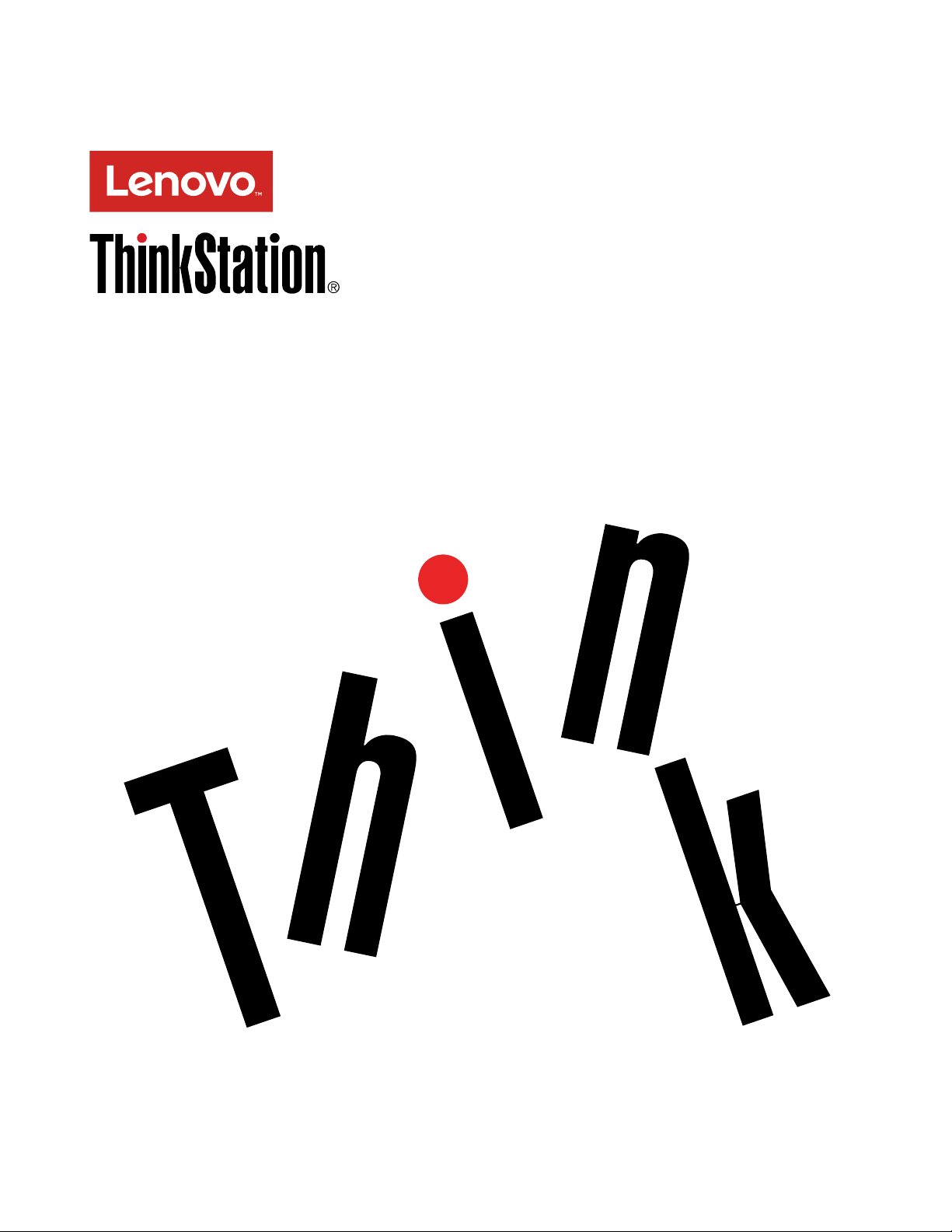
دﻟﯿﻞﻣﺴﺘﺨﺪم
ThinkStation P310
أﻧﻮاعاﻷﺟﮭﺰة:30AUو30AV
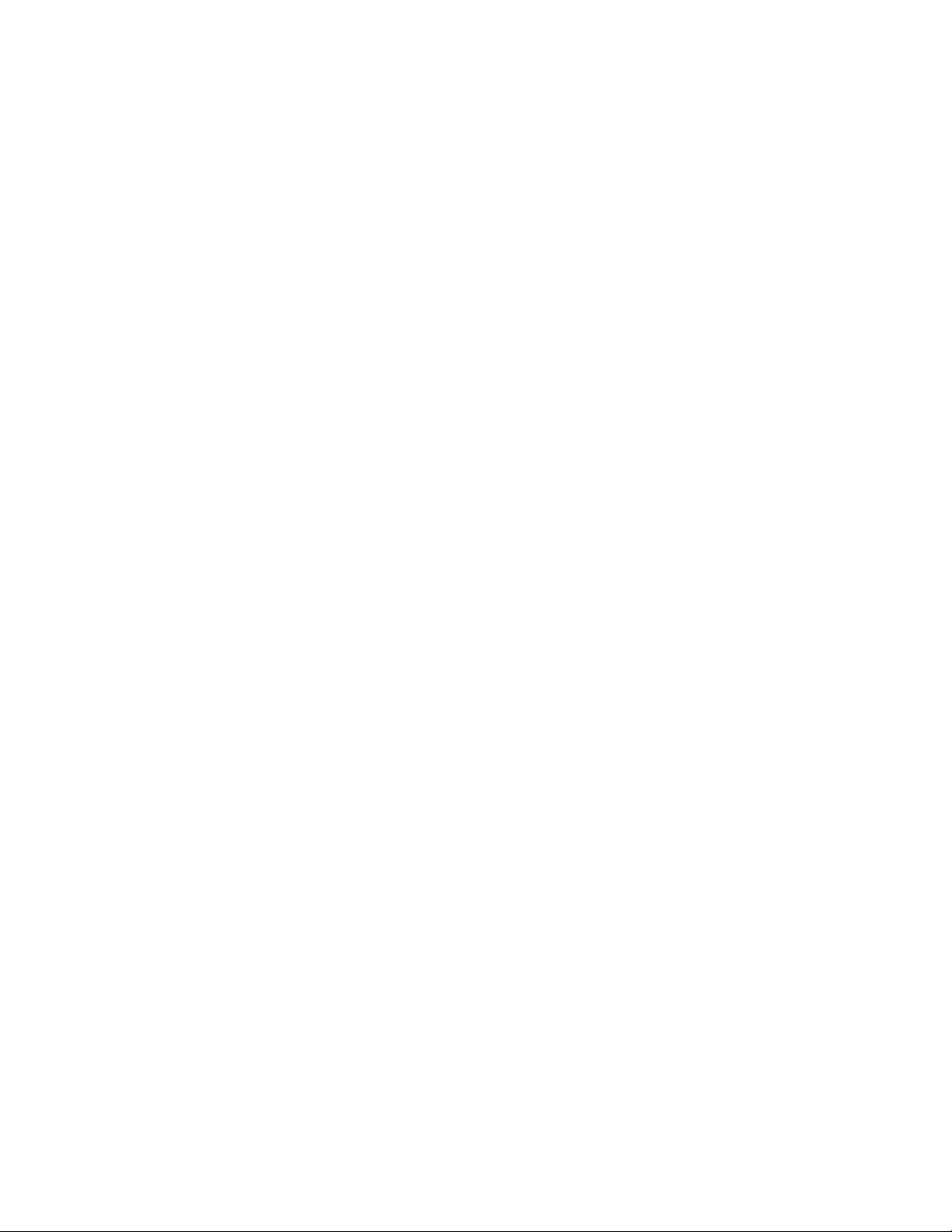
ﻣﻼﺣﻈﺔ:ﻗﺒﻞاﺳﺘﺨﺪامھﺬهاﻟﻤﻌﻠﻮﻣﺎتواﻟﻤﻨﺘﺞاﻟﺬيﺗﺪﻋﻤﮫ،ﺗﺄﻛﺪﻣﻦﻗﺮاﺀة"اﻗﺮأھﺬااﻟﺠﺰﺀأوﻻً:ﻣﻌﻠﻮﻣﺎتﻣﮭﻤﺔﺣﻮلاﻟﺴﻼﻣﺔ"ﻋﻠﻰاﻟﺼﻔﺤﺔiiiواﻟﻤﻠﺤﻖ૭
"اﻹﺷﻌﺎرات"ﻋﻠﻰاﻟﺼﻔﺤﺔ١٠٩وﻓﮭﻤﮭﻤﺎ.
© Copyright Lenovo 2016.
اﻟﻄﺒﻌﺔاﻟﺜﺎﻟﺜﺔ)ﻧﻮﻓﻤﺒﺮ2016(
إﺷﻌﺎراﻟﺤﻘﻮقاﻟﻤﺤﺪودةواﻟﻤﻘﯿﺪة:ﻓﻲﺣﺎﻟﺔﺗﺴﻠﯿﻢاﻟﺒﯿﺎﻧﺎتأواﻟﺒﺮاﻣﺞوﻓﻘًﺎﻟﻌﻘﺪإدارةﺧﺪﻣﺎتﻋﺎﻣﺔ"GSA"،ﯾﺨﻀﻊاﺳﺘﺨﺪاﻣﮭﺎأوﻧﺴﺨﮭﺎأواﻟﻜﺸﻒﻋﻨﮭﺎﻟﻠﻘﯿﻮداﻟﻤﺤﺪدةﻓﻲ
اﻟﻌﻘﺪرﻗﻢGS-35F-05925.
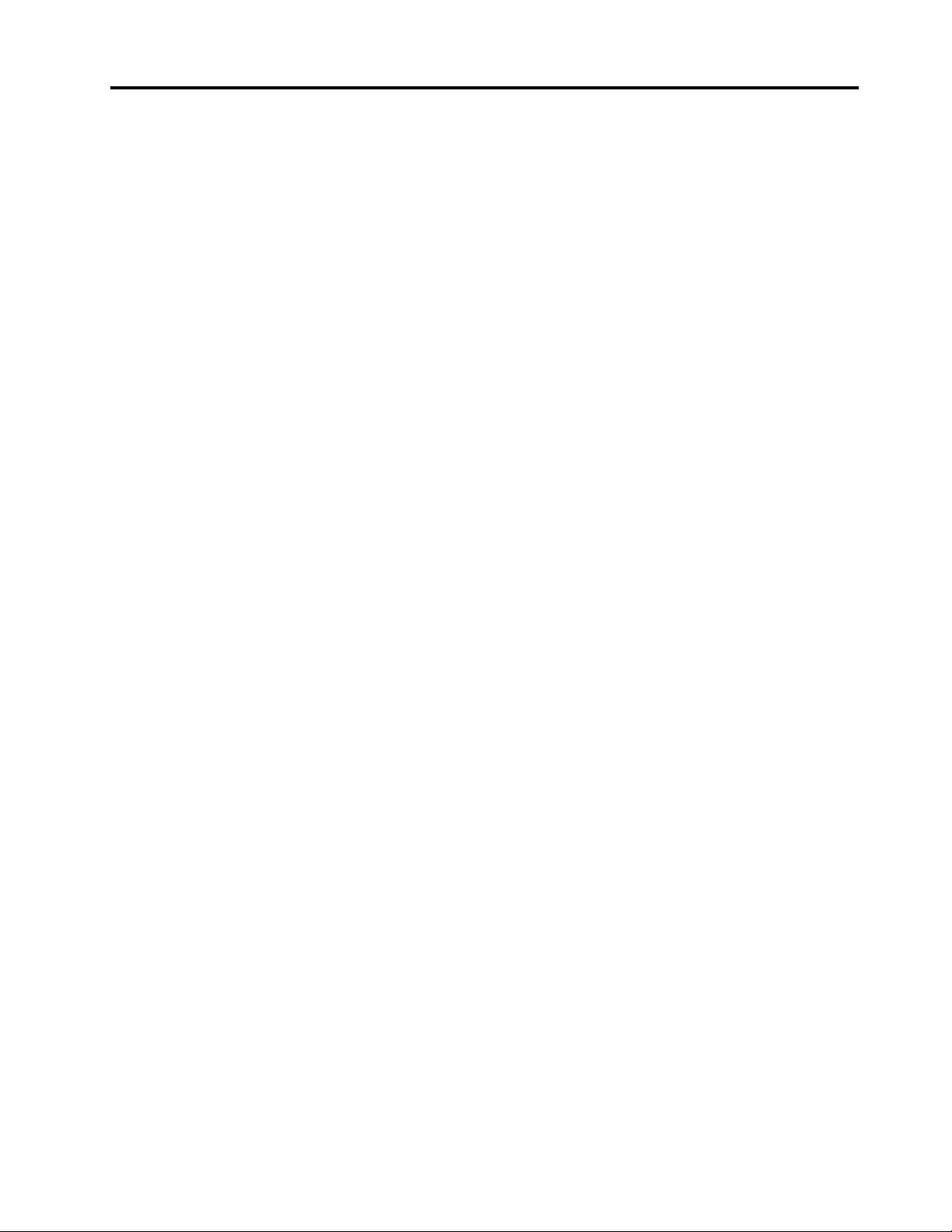
اﻟﻤﺤﺘﻮﯾﺎت
ﻣﻌﻠﻮﻣﺎتوﺻﻮلذوياﻻﺣﺘﯿﺎﺟﺎتاﻟﺨﺎﺻﺔ.........٢٠
ﺗﻨﻈﯿﻒاﻟﻜﻤﺒﯿﻮﺗﺮ.................٢٣
اﻟﺼﯿﺎﻧﺔ...................٢٣
ﻧﺼﺎﺋﺢأﺳﺎﺳﯿﺔﻟﻠﺼﯿﺎﻧﺔ.............٢٣
ﻣﻤﺎرﺳﺎتاﻟﺼﯿﺎﻧﺔاﻟﺠﯿﺪة.............٢٣
ﺗﺤﺪﯾﺚاﻟﻜﻤﺒﯿﻮﺗﺮ...............٢٤
ﻧﻘﻞاﻟﻜﻤﺒﯿﻮﺗﺮ..................٢٤
اﻟﻤﻠﺤﻖ٤.اﻷﻣﺎن...............٢٥
ﻗﻔﻞاﻟﻜﻤﺒﯿﻮﺗﺮ..................٢٥
ﺗﻮﺻﯿﻞﻗﻔﻞاﻟﻠﻮﺣﺔ..............٢٥
ﺗﻮﺻﯿﻞﻗﻔﻞاﻟﻜﺎﺑﻞﺑﺄﺳﻠﻮبKensington........٢٥
ﺗﻮﺻﯿﻞﻗﻔﻞاﻟﻜﺎﺑﻞ..............٢٦
ﻋﺮضوﺗﻐﯿﯿﺮإﻋﺪاداتاﻷﻣﺎنﻓﻲﺑﺮﻧﺎﻣﺞSetup Utility.....٢٦
اﺳﺘﺨﺪامﻛﻠﻤﺎتاﻟﻤﺮوروﺣﺴﺎﺑﺎتWindows........٢٧
اﺳﺘﺨﺪامﻣﺼﺎدﻗﺔﺑﺼﻤﺔاﻹﺻﺒﻊ............٢٧
اﺳﺘﺨﺪامﺟﺪراناﻟﺤﻤﺎﯾﺔ...............٢٧
ﺣﻤﺎﯾﺔاﻟﺒﯿﺎﻧﺎتﻣﻦاﻟﻔﯿﺮوﺳﺎت.............٢٧
ﯾﺘﻢدﻣﺞﺑﺮﻧﺎﻣﺞComputrace Agentﻓﻲاﻟﺒﺮاﻣﺞاﻟﺜﺎﺑﺘﺔ.....٢٨
Trusted Platform Module (TPM).........٢٨
اﻟﻤﻠﺤﻖ٥.اﻟﺘﻜﻮﯾﻦاﻟﻤﺘﻘﺪم............٢٩
اﺳﺘﺨﺪامﺑﺮﻧﺎﻣﺞSetup Utility............٢٩
ﺑﺪﺀﺑﺮﻧﺎﻣﺞSetup Utility............٢٩
ﺗﻐﯿﯿﺮﻟﻐﺔاﻟﻌﺮضﻓﻲﺑﺮﻧﺎﻣﺞSetup Utility.......٢٩
إﺗﺎﺣﺔأوإﻟﻐﺎﺀإﺗﺎﺣﺔﺟﮭﺎز............٢٩
ﺗﻤﻜﯿﻦﻣﯿﺰةاﻟﺘﺸﻐﯿﻞاﻟﺘﻠﻘﺎﺋﻲﻟﻠﻜﻤﺒﯿﻮﺗﺮأوﺗﻌﻄﯿﻠﮭﺎ......٣٠
ﺗﻤﻜﯿﻦوﺿﻊاﻟﺘﻮاﻓﻖErP LPSأوﺗﻌﻄﯿﻠﮫ........٣٠
اﻟﺘﺒﺪﯾﻞﺑﯿﻦأداﺀﺻﻮﺗﻲأﻓﻀﻞوأداﺀﺣﺮاريأﻓﻀﻞ.....٣٠
ﺗﻤﻜﯿﻦﻣﯿﺰةﺗﺴﺠﯿﻞﺳﺠﻼتاﻟﺘﻨﺒﯿﮫاﻟﺤﺮاريﻓﻲاﻟﻨﻈﺎمأو
ﺗﻌﻄﯿﻠﮭﺎ..................٣١
ﺗﻤﻜﯿﻦﻣﯿﺰةاﻛﺘﺸﺎفﺗﻐﯿﯿﺮاﻟﺘﻜﻮﯾﻦأوﺗﻌﻄﯿﻠﮭﺎ.......٣١
ﺗﻐﯿﯿﺮإﻋﺪاداتBIOSﻗﺒﻞﺗﺜﺒﯿﺖﻧﻈﺎمﺗﺸﻐﯿﻞﺟﺪﯾﺪ.....٣١
اﺳﺘﺨﺪامﻣﻔﺘﺎحوﺟﻮداﻟﻐﻄﺎﺀ............٣٢
اﺳﺘﺨﺪامﻛﻠﻤﺎتﻣﺮورﻧﻈﺎمBIOS..........٣٢
ﺗﺤﺪﯾﺪﺟﮭﺎزﺑﺪﺀﺗﺸﻐﯿﻞ.............٣٤
اﻟﺨﺮوجﻣﻦﺑﺮﻧﺎﻣﺞSetup Utility.........٣٤
ﺗﺤﺪﯾﺚﻧﻈﺎمBIOSواﺳﺘﺮداده.............٣٤
ﺗﺤﺪﯾﺚBIOS...............٣٤
اﻻﺳﺘﻌﺎدةﻣﻦﺣﺎﻟﺔﻓﺸﻞﺗﺤﺪﯾﺚﻧﻈﺎمBIOS.......٣٥
ﺗﻜﻮﯾﻦRAID.................٣٥
ﻣﺴﺘﻮىRAID...............٣٥
ﺗﻮﺻﯿﻒBIOSاﻟﻨﻈﺎمﻻﺗﺎﺣﺔوﻇﺎﺋﻒSATA RAID....٣٦
ﺗﻜﻮﯾﻦوﺣﺪاتﺗﺨﺰﯾﻦRAID...........٣٦
ﺣﺬفوﺣﺪاتﺗﺨﺰﯾﻦRAID...........٣٦
إﻋﺎدةﺗﻌﯿﯿﻦاﻷﻗﺮاصإﻟﻰأﻗﺮاصﺧﻼفRAID......٣٦
ِ
ّ
ﻦﺑﮫﻣﯿﺰةBluetooth.......١٧
اﻟﻤﻠﺤﻖ٦.اﺳﺘﻜﺸﺎفاﻷﺧﻄﺎﺀوإﺻﻼﺣﮭﺎوﻋﻤﻠﯿﺎت
اﻟﺘﺸﺨﯿﺺواﻻﺳﺘﺮداد.............٣٩
اﻗﺮأھﺬااﻟﺠﺰﺀأوﻻً:ﻣﻌﻠﻮﻣﺎتﻣﮭﻤﺔﺣﻮلاﻟﺴﻼﻣﺔ...iii
ﻗﺒﻞاﺳﺘﺨﺪامھﺬااﻟﺪﻟﯿﻞ................iii
اﻟﺨﺪﻣﺔواﻟﺘﺮﻗﯿﺎت.................iii
ﻣﻨﻊاﻟﻜﮭﺮﺑﺎﺀاﻻﺳﺘﺎﺗﯿﻜﯿﺔ................iii
أﺳﻼكاﻟﻄﺎﻗﺔواﻟﻤﮭﺎﯾﺌﺎتاﻟﻜﮭﺮﺑﺎﺋﯿﺔ............iv
ﻛﺎﺑﻼتاﻟﻮﺻﻼتواﻷﺟﮭﺰةاﻟﻤﺘﺼﻠﺔﺑﮭﺎ...........iv
اﻟﻤﻘﺎﺑﺲواﻟﻤﺂﺧﺬ..................iv
اﻷﺟﮭﺰةاﻟﺨﺎرﺟﯿﺔ.................v
اﻟﺤﺮارةوﺗﮭﻮﯾﺔاﻟﻤﻨﺘﺞ................v
ﺑﯿﺌﺔاﻟﺘﺸﻐﯿﻞ...................vi
ﺑﯿﺎنﺗﻮاﻓﻖﻣﻨﺘﺠﺎتاﻟﻠﯿﺰر...............vi
ﺑﯿﺎنﻣﺰوداﻟﻄﺎﻗﺔ..................vi
اﻟﺘﻨﻈﯿﻒواﻟﺼﯿﺎﻧﺔ................vii
اﻟﻤﻠﺤﻖ١.ﻧﻈﺮةﻋﺎﻣﺔﻋﻠﻰاﻟﻤﻨﺘﺞ..........١
ﻣﻮاﻗﻊاﻷﺟﮭﺰة..................١
ﻣﺸﮭﺪﻟﻠﺠﺎﻧﺐاﻷﻣﺎﻣﻲ..............١
ﻣﺸﮭﺪﻟﻠﺠﺎﻧﺐاﻟﺨﻠﻔﻲ...............٢
ﻣﻜﻮﻧﺎتاﻟﻜﻤﺒﯿﻮﺗﺮ................٤
اﻷﺟﺰاﺀﻋﻠﻰﻟﻮﺣﺔاﻟﻨﻈﺎم.............٥
ﻣﺤﺮﻛﺎتاﻷﻗﺮاصاﻟﺪاﺧﻠﯿﺔ.............٦
ﻣﻠﺼﻖﻧﻮعاﻟﺠﮭﺎزوﻃﺮازه.............٧
ﻣﯿﺰاتاﻟﻜﻤﺒﯿﻮﺗﺮ..................٨
ﻣﻮاﺻﻔﺎتاﻟﻜﻤﺒﯿﻮﺗﺮ................١١
اﻟﺒﺮاﻣﺞ...................١١
اﻟﻮﺻﻮلإﻟﻰﺑﺮﻧﺎﻣﺞﺑﺎﻟﻜﻤﺒﯿﻮﺗﺮ...........١١
ﺗﺜﺒﯿﺖﺑﺮﻧﺎﻣﺞﺟﺎھﺰﻟﻠﺘﺜﺒﯿﺖ)ﻓﻲﻧﻈﺎماﻟﺘﺸﻐﯿﻞWindows 7
ﻓﻘﻂ(..................١٢
ﻣﻘﺪﻣﺔﺣﻮلﺑﺮاﻣﺞLenovo...........١٢
اﻟﻤﻠﺤﻖ٢.اﺳﺘﺨﺪاماﻟﻜﻤﺒﯿﻮﺗﺮ...........١٥
ﺗﺴﺠﯿﻞاﻟﻜﻤﺒﯿﻮﺗﺮاﻟﺨﺎصﺑﻚ.............١٥
ﺗﻌﯿﯿﻦﻣﺴﺘﻮىﺻﻮتاﻟﻜﻤﺒﯿﻮﺗﺮ.............١٥
اﺳﺘﺨﺪامﻗﺮص.................١٥
إرﺷﺎداتﺣﻮلاﺳﺘﺨﺪامﻣﺤﺮكاﻷﻗﺮاصاﻟﻀﻮﺋﯿﺔ......١٥
اﻟﺘﻌﺎﻣﻞﻣﻊاﻷﻗﺮاصوﺗﺨﺰﯾﻨﮭﺎ...........١٥
ﺗﺸﻐﯿﻞﻗﺮصوإزاﻟﺘﮫ..............١٦
ﺗﺴﺠﯿﻞﻗﺮص................١٦
اﻻﺗﺼﺎلﺑﺎﻟﺸﺒﻜﺔ.................١٧
اﻻﺗﺼﺎلﺑﺸﺒﻜﺔEthernet LAN..........١٧
اﻻﺗﺼﺎلﺑﺸﺒﻜﺔLANﻻﺳﻠﻜﯿﺔ...........١٧
اﻻﺗﺼﺎلﺑﺠﮭﺎزﻣُﻤﻜ
اﻟﻤﻠﺤﻖ٣.أﻧﺖواﻟﻜﻤﺒﯿﻮﺗﺮ............١٩
ﺗﺮﺗﯿﺐﻣﺴﺎﺣﺔاﻟﻌﻤﻞ................١٩
اﻹﺿﺎﺀةودرﺟﺔاﻟﺴﻄﻮع.............١٩
دورةاﻟﮭﻮاﺀ................١٩
ﻣﻮاﻗﻊاﻟﻤﺂﺧﺬاﻟﻜﮭﺮﺑﺎﺋﯿﺔوأﻃﻮالاﻟﻜﺎﺑﻼت........١٩
اﻟﺮاﺣﺔ..................١٩
© Copyright Lenovo 2016i
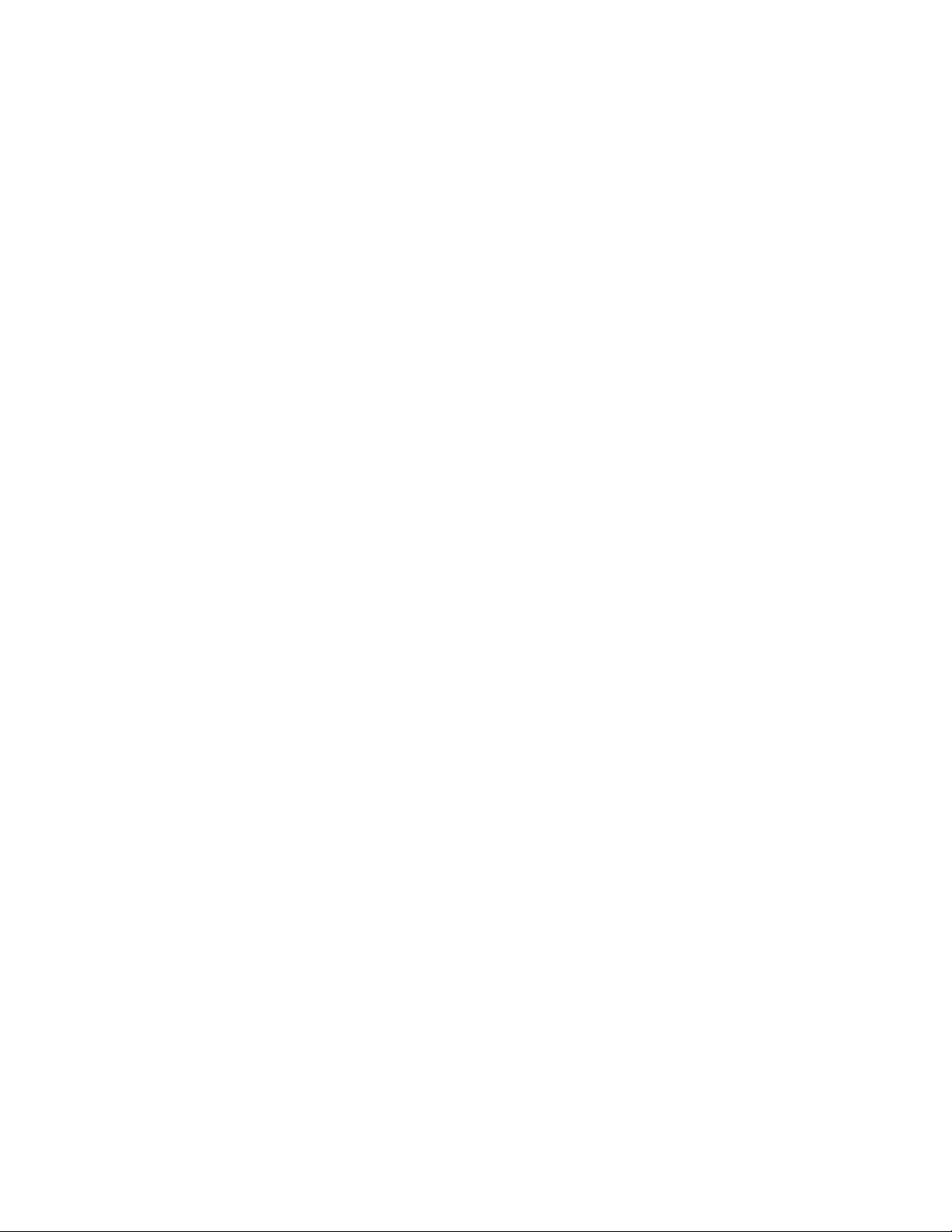
ﻃﻠﺐاﻟﺨﺪﻣﺔ................٩٠
اﺳﺘﺨﺪامﺧﺪﻣﺎتأﺧﺮى.............٩١
ﺷﺮاﺀﺧﺪﻣﺎتإﺿﺎﻓﯿﺔ..............٩١
اﻟﻤﻠﺤﻖ૧.ﺳﺮﻋﺔذاﻛﺮةاﻟﻨﻈﺎم..........٩٣
اﻟﻤﻠﺤﻖ૨.ﻣﻌﻠﻮﻣﺎتإﺿﺎﻓﯿﺔﺣﻮلﻧﻈﺎماﻟﺘﺸﻐﯿﻞ
Ubuntu.................٩٥
اﻟﻤﻠﺤﻖ૩.اﻟﻤﻌﻠﻮﻣﺎتاﻟﺘﻨﻈﯿﻤﯿﺔ..........٩٧
اﻟﻤﻼﺣﻈﺔاﻟﺨﺎﺻﺔﺑﻔﺌﺎتاﻟﺘﺼﺪﯾﺮ............٩٧
إﺷﻌﺎراتاﻻﻧﺒﻌﺎﺛﺎتاﻹﻟﻜﺘﺮوﻧﯿﺔ.............٩٧
ﺑﯿﺎناﻟﺘﻮاﻓﻖﻣﻊﻣﺘﻄﻠﺒﺎتﻟﺠﻨﺔاﻻﺗﺼﺎﻻتاﻟﻔﯿﺪراﻟﯿﺔ.....٩٧
ﻋﻼﻣﺔاﻟﺘﻮاﻓﻖﻣﻊأوراﺳﯿﺎ..............٩٩
اﻹﻋﻼماﻟﺼﻮﺗﻲﻟﻠﺒﺮازﯾﻞ..............٩٩
ﻣﻌﻠﻮﻣﺎتاﻟﺘﻮاﻓﻖﻣﻊاﻟﺮادﯾﻮاﻟﻼﺳﻠﻜﻲﻓﻲاﻟﻤﻜﺴﯿﻚ.......٩٩
ﻣﻌﻠﻮﻣﺎتﺗﻨﻈﯿﻤﯿﺔإﺿﺎﻓﯿﺔ..............٩٩
Lenovo Solution Center...........٤٦
اﻹﺟﺮاﺀاتاﻷﺳﺎﺳﯿﺔﻟﺤﻞﻣﺸﻜﻼتاﻟﻜﻤﺒﯿﻮﺗﺮ.........٣٩
اﺳﺘﻜﺸﺎفاﻟﻤﺸﻜﻼتوإﺻﻼﺣﮭﺎ.............٣٩
ﻣﺸﻜﻼتﺑﺪﺀاﻟﺘﺸﻐﯿﻞ..............٣٩
ﻣﺸﻜﻼتاﻟﺼﻮت...............٤٠
ﻣﺸﻜﻼتﻗﺮصCDأوDVD...........٤١
اﻟﻤﺸﺎﻛﻞاﻟﻤﺘﻘﻄﻌﺔ...............٤٢
ﻣﺸﻜﻼتأﻗﺮاصاﻟﺘﺨﺰﯾﻦ............٤٢
ﻣﺸﻜﻼتاﻟﺸﺒﻜﺎت...............٤٢
ﻣﺸﻜﻼتاﻷداﺀ...............٤٤
ﻻﯾﻤﻜﻦاﻟﻮﺻﻮلإﻟﻰاﻟﻤﻮﺻﻞاﻟﺘﺴﻠﺴﻠﻲ........٤٥
ﻻﯾﻤﻜﻦاﻟﻮﺻﻮلإﻟﻰﻣﻮﺻﻼتUSB.........٤٦
ﻣﺸﻜﻼتاﻟﺒﺮاﻣﺞوﺑﺮاﻣﺞاﻟﺘﺸﻐﯿﻞ..........٤٦
ﻋﻤﻠﯿﺎتاﻟﺘﺸﺨﯿﺺ................٤٦
ﻣﻌﻠﻮﻣﺎتاﻻﺳﺘﻌﺎدة................٤٧
اﺳﺘﺮداداﻟﻤﻌﻠﻮﻣﺎتﻟﻨﻈﺎمWindows 7........٤٧
ﻣﻌﻠﻮﻣﺎتاﻻﺳﺘﺮدادﻟﻨﻈﺎماﻟﺘﺸﻐﯿﻞWindows 10.....٤٨
اﻟﻤﻠﺤﻖ૪.ﻣﻌﻠﻮﻣﺎتﺣﻮلﻧﻔﺎﯾﺎتاﻷﺟﮭﺰةاﻟﻜﮭﺮﺑﺎﺋﯿﺔ
واﻹﻟﻜﺘﺮوﻧﯿﺔ)WEEE(وإﻋﺎدةاﻟﺘﺪوﯾﺮ......١٠١
ﻣﻌﻠﻮﻣﺎتﻣﮭﻤﺔﺣﻮلWEEE.............١٠١
ﻣﻌﻠﻮﻣﺎتإﻋﺎدةاﻟﺘﺪوﯾﺮﻓﻲاﻟﯿﺎﺑﺎن............١٠١
ﻣﻌﻠﻮﻣﺎتإﻋﺎدةاﻻﺳﺘﺨﺪامﻟﻠﺒﺮازﯾﻞ............١٠٢
ﻣﻌﻠﻮﻣﺎتإﻋﺎدةاﺳﺘﺨﺪاماﻟﺒﻄﺎرﯾﺔﻓﻲﺗﺎﯾﻮان.........١٠٢
ﻣﻌﻠﻮﻣﺎتإﻋﺎدةاﺳﺘﺨﺪاماﻟﺒﻄﺎرﯾﺔﻓﻲاﻻﺗﺤﺎداﻷوروﺑﻲ......١٠٢
اﻟﻤﻠﺤﻖ૫.ﺗﻮﺟﯿﮫﻗﯿﻮداﺳﺘﺨﺪاماﻟﻤﻮاداﻟﺨﻄﺮة
(RoHS).................١٠٥
ﻗﯿﻮداﺳﺘﺨﺪاماﻟﻤﻮاداﻟﺨﻄﺮة)RoHS(ﻓﻲاﻻﺗﺤﺎداﻷوروﺑﻲ.....١٠٥
ﺗﻮﺟﯿﮭﺎتRoHSﻟﺘﺮﻛﯿﺎ..............١٠٥
ﺗﻮﺟﯿﮭﺎتRoHSﻷوﻛﺮاﻧﯿﺎ..............١٠٥
ﺗﻮﺟﯿﮭﺎتRoHSﻟﻠﮭﻨﺪ...............١٠٥
ﺗﻮﺟﯿﮭﺎتRoHSﻟﻠﺼﯿﻦ..............١٠٦
ﺗﻮﺟﯿﮭﺎتROHSﺗﺎﯾﻮان..............١٠٦
اﻟﻤﻠﺤﻖ૬.ﻣﻌﻠﻮﻣﺎتﻃﺮازENERGY STAR..١٠٧
اﻟﻤﻠﺤﻖ૭.اﻹﺷﻌﺎرات............١٠٩
اﻟﻌﻼﻣﺎتاﻟﺘﺠﺎرﯾﺔ................١٠٩
اﻟﻤﻠﺤﻖ٧.ﺗﺮﻛﯿﺐاﻟﺠﮭﺎزأواﺳﺘﺒﺪاﻟﮫ........٤٩
اﻟﺘﻌﺎﻣﻞﻣﻊاﻷﺟﮭﺰةاﻟﺤﺴﺎﺳﺔاﺳﺘﺎﺗﯿﻜﯿًﺎ...........٤٩
ﺗﺮﻛﯿﺐاﻟﺠﮭﺎزأواﺳﺘﺒﺪاﻟﮫ..............٤٩
ﺗﺮﻛﯿﺐاﺧﺘﯿﺎراتﺧﺎرﺟﯿﺔ............٤٩
إزاﻟﺔﻏﻄﺎﺀاﻟﺤﺎﺳﺐاﻵﻟﻲ............٤٩
إزاﻟﺔوإﻋﺎدةﺗﺮﻛﯿﺐاﻟﻮاﺟﮭﺔاﻷﻣﺎﻣﯿﺔ.........٥٠
ﺗﺮﻛﯿﺐأواﺳﺘﺒﺪالوﺣﺪاتذاﻛﺮة...........٥١
ﺗﺮﻛﯿﺐأواﺳﺘﺒﺪالﺑﻄﺎﻗﺔPCI...........٥٣
ﺗﺮﻛﯿﺐﻣﺤﺮكاﻷﻗﺮاصM.2ذياﻟﺤﺎﻟﺔاﻟﺼﻠﺒﺔأواﺳﺘﺒﺪاﻟﮫ...٥٥
اﺳﺘﺒﺪالاﻟﺒﻄﺎرﯾﺔ...............٥٧
ﺗﺮﻛﯿﺐﻣﺤﺮكأﻗﺮاصﺿﻮﺋﯿﺔأواﺳﺘﺒﺪاﻟﮫ........٥٨
ﺗﺮﻛﯿﺐﺟﮭﺎزأواﺳﺘﺒﺪاﻟﮫﻓﻲاﻟﻮﺣﺪةاﻟﻤﺮﻧﺔﻣﻘﺎس5.25ﺑﻮﺻﺔ..٦١
ﺗﺮﻛﯿﺐﻣﺤﺮكأﻗﺮاصﺛﺎﺑﺘﺔأواﺳﺘﺒﺪاﻟﮫﻓﻲﺣﺎوﯾﺔاﻟﺘﺨﺰﯾﻦ
اﻷﻣﺎﻣﯿﺔ..................٦٧
ﺗﺮﻛﯿﺐﺟﮭﺎزأواﺳﺘﺒﺪاﻟﮫﻓﻲﺣﺎوﯾﺔﻣﺠﻤﻮﻋﺔﻣﺤﺮكاﻷﻗﺮاصاﻟﻀﻮﺋﯿﺔ/
ﻣﺤﺮكأﻗﺮاصاﻟﺘﺨﺰﯾﻦ.............٦٩
ﺗﺮﻛﯿﺐﻣﺤﺮكاﻷﻗﺮاصذياﻟﺤﺎﻟﺔاﻟﺼﻠﺒﺔأواﺳﺘﺒﺪاﻟﮫ.....٧٢
اﺳﺘﺒﺪالﻣﻤﺘﺺاﻟﺤﺮارةوﻣﺠﻤﻮﻋﺔاﻟﻤﺮوﺣﺔ.......٧٦
ﺗﻐﯿﯿﺮﺗﺠﻤﯿﻊﻣﺼﺪراﻟﻄﺎﻗﺔ............٧٨
ﺗﻐﯿﯿﺮﻣﺤﺮكاﻷﻗﺮاصاﻟﺜﺎﺑﺘﺔاﻷﺳﺎﺳﻲ.........٨٢
اﺳﺘﺒﺪالﻣﺤﺮكاﻷﻗﺮاصاﻟﺜﺎﺑﺘﺔاﻟﺜﺎﻧﻮي.........٨٣
إﺗﻤﺎمﻋﻤﻠﯿﺔاﺳﺘﺒﺪالاﻷﺟﺰاﺀ............٨٧
اﻟﻤﻠﺤﻖ٨.اﻟﺤﺼﻮلﻋﻠﻰاﻟﻤﻌﻠﻮﻣﺎتواﻟﻤﺴﺎﻋﺪة
واﻟﺨﺪﻣﺔ..................٨٩
ﻣﺼﺎدراﻟﻤﻌﻠﻮﻣﺎت................٨٩
اﻟﻮﺻﻮلإﻟﻰدﻟﯿﻞاﻟﻤﺴﺘﺨﺪمﺑﻠﻐﺎتﻣﺘﻌﺪدة........٨٩
ﻧﻈﺎماﻟﻤﺴﺎﻋﺪةﻟـWindows...........٨٩
اﻟﺴﻼﻣﺔواﻟﻀﻤﺎن...............٨٩
ﻣﻮﻗﻊاﻟﻮﯾﺐاﻟﺨﺎصﺑﺸﺮﻛﺔLenovo.........٨٩
ﻣﻮﻗﻊوﯾﺐدﻋﻢLenovo............٩٠
اﻷﺳﺌﻠﺔاﻟﻤﺘﺪاوﻟﺔ...............٩٠
اﻟﻤﺴﺎﻋﺪةواﻟﺨﺪﻣﺔ................٩٠
iiودﻟﯿﻞﻣﺴﺘﺨﺪمThinkStation P310
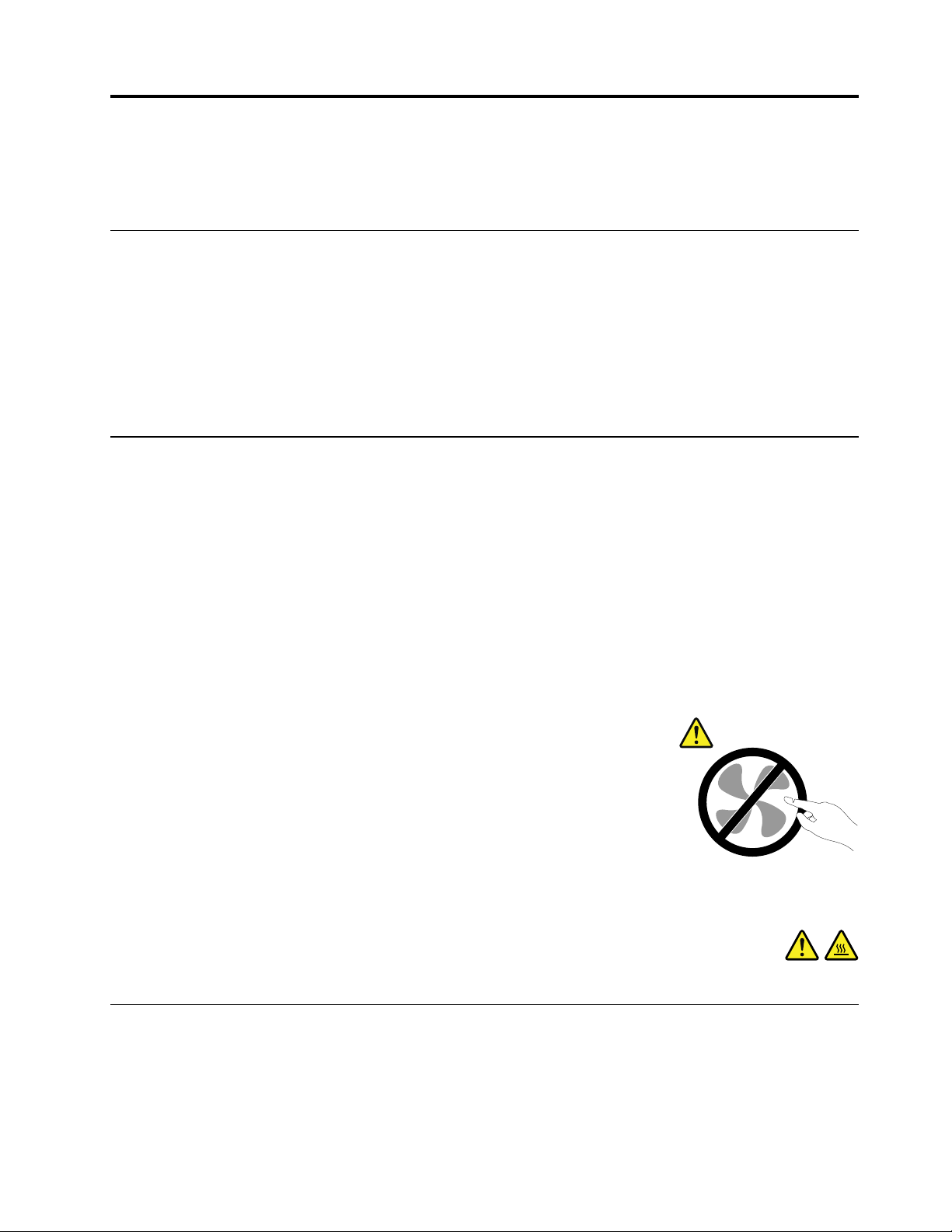
اﻗﺮأھﺬااﻟﺠﺰﺀأوﻻً:ﻣﻌﻠﻮﻣﺎتﻣﮭﻤﺔﺣﻮلاﻟﺴﻼﻣﺔ
ﯾﺤﺘﻮيھﺬااﻟﻔﺼﻞﻋﻠﻰﻣﻌﻠﻮﻣﺎتاﻟﺴﻼﻣﺔاﻟﺘﻲﯾﺠﺐأنﺗﻜﻮنﻣﻠﻤًﺎﺑﮭﺎ.
ﻗﺒﻞاﺳﺘﺨﺪامھﺬااﻟﺪﻟﯿﻞ
ﺗﺤﺬﯾﺮ:
ﻗﺒﻞاﺳﺘﺨﺪامھﺬااﻟﺪﻟﯿﻞ،ﻣﻦاﻟﻤﮭﻢﻗﺮاﺀةوﻓﮭﻢﻛﻞاﻟﻤﻌﻠﻮﻣﺎتاﻷﻣﻨﯿﺔاﻟﻤﺘﻌﻠﻘﺔﺑﮭﺬااﻟﻤﻨﺘﺞ.راﺟﻊاﻟﻤﻌﻠﻮﻣﺎتاﻟﻮاردةﻓﻲھﺬااﻟﻘﺴﻢوﻣﻌﻠﻮﻣﺎتاﻷﻣﺎناﻟﻮاردة
ﻓﻲ"دﻟﯿﻞاﻷﻣﺎنواﻟﻀﻤﺎنواﻹﻋﺪاد"اﻟﺬياﺳﺘﻠﻤﺘﮫﻣﻊھﺬااﻟﻤﻨﺘﺞ.ﺗﺆديﻗﺮاﺀةوﻓﮭﻢﻣﻌﻠﻮﻣﺎتاﻟﺴﻼﻣﺔھﺬهإﻟﻰاﻟﺤﺪﻣﻦﻣﺨﺎﻃﺮاﻟﺘﻌﺮضﻹﺻﺎﺑﺎت
ﺷﺨﺼﯿﺔأوﺣﺪوثﺗﻠﻒﻓﻲاﻟﻤﻨﺘﺞاﻟﺨﺎصﺑﻚ.
ﻋﻠﻰﺷﺒﻜﺔاﻟﻮﯾﺐﻋﻠﻰاﻟﻌﻨﻮاناﻟﺘﺎﻟﻲhttp://www.lenovo.com/support.ﻛﻤﺎﯾﻮﻓﺮﻣﻮﻗﻊدﻋﻢLenovoﻋﻠﻰﺷﺒﻜﺔاﻟﻮﯾﺐ
®
إذاﻟﻢﯾﻜﻦﻟﺪﯾﻚﻧﺴﺨﺔﻣﻦ"دﻟﯿﻞاﻷﻣﺎنواﻟﻀﻤﺎنواﻹﻋﺪاد"،ﯾﻤﻜﻨﻚاﻟﺤﺼﻮلﻋﻠﻰﻧﺴﺨﺔﺑﺘﻨﺴﯿﻖPortable Document Format (PDF)ﻣﻦﻣﻮﻗﻊاﻟﺪﻋﻢ
اﻟﺨﺎصﺑﺸﺮﻛﺔLenovo
"دﻟﯿﻞاﻷﻣﺎنواﻟﻀﻤﺎنواﻹﻋﺪاد"و"دﻟﯿﻞاﻟﻤﺴﺘﺨﺪم"ھﺬاﺑﻠﻐﺎتإﺿﺎﻓﯿﺔ.
اﻟﺨﺪﻣﺔواﻟﺘﺮﻗﯿﺎت
ﻻﺗﺤﺎولإﺻﻼحاﻟﺠﮭﺎزﺑﻨﻔﺴﻚ،إﻻإذاﻃُﻠﺐﻣﻨﻚﻋﻤﻞذﻟﻚﻣﻦﻗﺒﻞﻣﺮﻛﺰدﻋﻢاﻟﻌﻤﻼﺀ،أوإذاذُﻛﺮذﻟﻚﻓﻲاﻟﻮﺛﯿﻘﺔ.ﯾﺠﺐاﻻﺳﺘﻌﺎﻧﺔﺑﻤﻮﻓﺮياﻟﺨﺪﻣﺔاﻟﻤﻌﺘﻤﺪﯾﻦ
ﻓﻘﻂﻹﺻﻼحاﻟﻤﻨﺘﺞاﻟﺨﺎصﺑﻚ.
ﻣﻼﺣﻈﺔ:ﯾﺴﺘﻄﯿﻊاﻟﻌﻤﯿﻞﺗﺮﻗﯿﺔﺑﻌﺾأﺟﺰاﺀﺟﮭﺎزاﻟﻜﻤﺒﯿﻮﺗﺮأواﺳﺘﺒﺪاﻟﮭﺎ.ﻋﺎدةًﻣﺎﯾﺸﺎرإﻟﻰاﻟﺘﺤﺪﯾﺜﺎتﻋﻠﻰأﻧﮭﺎاﺧﺘﯿﺎرات.ﺗﺘﻢاﻹﺷﺎرةإﻟﻰأﺟﺰاﺀاﻻﺳﺘﺒﺪال
اﻟﻤﻌﺘﻤﺪﺗﺮﻛﯿﺒﮭﺎﻣﻦﻗﺒﻞاﻟﻌﻤﻼﺀﻋﻠﻰأﻧﮭﺎوﺣﺪاتﯾﻤﻜﻦاﺳﺘﺒﺪاﻟﮭﺎﺑﻮاﺳﻄﺔاﻟﻌﻤﯿﻞأو)وﺣﺪاتCRU(.ﺗﺘﯿﺢﺷﺮﻛﺔLenovoوﺛﯿﻘﺔﺑﺎﻟﺘﻌﻠﯿﻤﺎتﺗﺸﯿﺮإﻟﻰاﻟﻮﻗﺖ
اﻟﻤﻨﺎﺳﺐاﻟﺬيﯾﺴﺘﻄﯿﻊﻓﯿﮫاﻟﻌﻤﻼﺀﺗﺮﻛﯿﺐاﺧﺘﯿﺎراتأواﺳﺘﺒﺪالوﺣﺪاتCRU.ﯾﻌﺪﺿﺮورﯾًﺎأنﺗﻠﺘﺰمﺑﺘﻨﻔﯿﺬﻛﻞاﻟﺘﻌﻠﯿﻤﺎتﻋﻨﺪﺗﺮﻛﯿﺐأواﺳﺘﺒﺪالاﻷﺟﺰاﺀ.
اﻟﺤﺎﻟﺔOffﻟﻠﻄﺎﻗﺔﻻﺗﻌﻨﻲﺑﺎﻟﻀﺮورةأنﻣﺴﺘﻮىاﻟﻔﻮﻟﺖداﺧﻞاﻟﻤﻨﺘﺞھﻮﺻﻔﺮ.ﻗﺒﻞإزاﻟﺔاﻷﻏﻄﯿﺔﻋﻦﻣﻨﺘﺞﻣﺰودﺑﺴﻠﻚﻟﻠﻄﺎﻗﺔ،ﺗﺄﻛﺪداﺋﻤًﺎﻣﻦإﻃﻔﺎﺀاﻟﻄﺎﻗﺔ
وﻓﺼﻞاﻟﻤﻨﺘﺞﻋﻦأيﻣﺼﺪرﻟﻠﺘﯿﺎراﻟﻜﮭﺮﺑﻲ.ﻟﻤﺰﯾﺪﻣﻦاﻟﻤﻌﻠﻮﻣﺎتﺣﻮلوﺣﺪاتCRU،راﺟﻊاﻟﻤﻠﺤﻖ٧"ﺗﺮﻛﯿﺐاﻟﺠﮭﺎزأواﺳﺘﺒﺪاﻟﮫ"ﻋﻠﻰاﻟﺼﻔﺤﺔ٤٩.ﻓﻲ
ﺣﺎﻟﺔوﺟﻮدأيأﺳﺌﻠﺔأواﺳﺘﻔﺴﺎراتﻟﺪﯾﻚ،اﺗﺼﻞﺑﻤﺮﻛﺰدﻋﻢاﻟﻌﻤﻼﺀ.
ﺑﺎﻟﺮﻏﻢﻣﻦﻋﺪموﺟﻮدأﺟﺰاﺀﻣﺘﺤﺮﻛﺔداﺧﻞاﻟﻜﻤﺒﯿﻮﺗﺮﺑﻌﺪﻓﺼﻞﺳﻠﻚاﻟﻄﺎﻗﺔ،ﯾﻠﺰماﻻﻟﺘﺰامﺑﺎﻟﺘﺤﺬﯾﺮاتاﻟﺘﺎﻟﯿﺔﺣﺮﺻًﺎﻋﻠﻰﺳﻼﻣﺘﻚاﻟﺸﺨﺼﯿﺔ.
ﺗﺤﺬﯾﺮ:
أﺟﺰاﺀﻣﺘﺤﺮﻛﺔﻓﻲﻣﻨﺘﮭﻰاﻟﺨﻄﻮرة.أﺑﻌﺪأﺻﺎﺑﻌﻚواﻷﺟﺰاﺀاﻷﺧﺮىﻣﻦﺟﺴﺪكﻋﻨﮭﺎ.
ﺗﺤﺬﯾﺮ:
أوﻗﻒﺗﺸﻐﯿﻞاﻟﻜﻤﺒﯿﻮﺗﺮﻗﺒﻞﻓﺘﺢﻏﻄﺎﺋﮫ،واﻧﺘﻈﺮﻋﺪةدﻗﺎﺋﻖﺣﺘﻰﯾﺒﺮد.
ﻣﻨﻊاﻟﻜﮭﺮﺑﺎﺀاﻻﺳﺘﺎﺗﯿﻜﯿﺔ
ﻗﺪﺗﻌﺮّضاﻟﻜﮭﺮﺑﺎﺀاﻟﺴﺎﻛﻨﺔ،ﺑﺎﻟﺮﻏﻢﻣﻦأﻧﮭﺎﻻﺗﺸﻜﻞأيﺿﺮرﻋﻠﯿﻚ،ﻣﻜﻮﻧﺎتاﻟﻜﻤﺒﯿﻮﺗﺮواﻟﻘﻄﻊاﻻﺧﺘﯿﺎرﯾﺔﻟﺘﻠﻒﺧﻄﯿﺮ.وﻗﺪﯾﺆدياﻟﺘﻌﺎﻣﻞﻏﯿﺮاﻟﺴﻠﯿﻢﻣﻊ
اﻟﻘﻄﻊذاتاﻟﺤﺴﺎﺳﯿﺔﻟﻠﻜﮭﺮﺑﯿﺔاﻟﺴﺎﻛﻨﺔإﻟﻰﺗﻠﻒاﻟﻘﻄﻌﺔ.ﻋﻨﺪاﻟﺮﺟﻮعﻋﻦأﺣﺪاﻻﺧﺘﯿﺎراتأوﻓﻚوﺣﺪةCRU،ﻻﺗﻘﻢﺑﻔﺘﺢاﻟﻠﻔﺔاﻟﺤﺎﻣﯿﺔاﻻﺳﺘﺎﺗﯿﻜﯿﺔاﻟﺘﻲ
ﺗﺘﻀﻤﻦاﻟﺠﺰﺀﺣﺘﻰﺗﺮﺷﺪكاﻟﺘﻌﻠﯿﻤﺎتإﻟﻰﺗﺮﻛﯿﺒﮭﺎ.
© Copyright Lenovo 2016iii
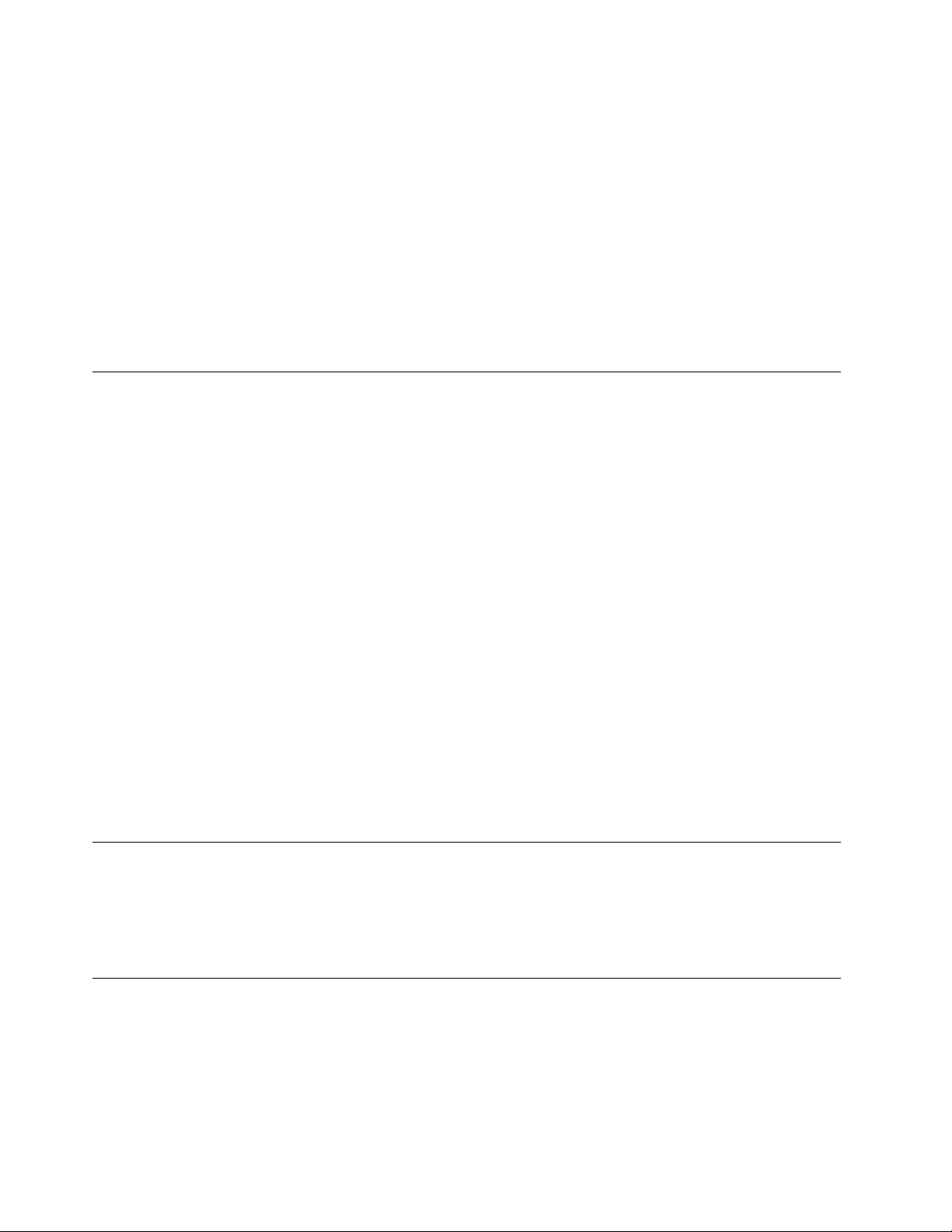
ﻋﻨﺪاﻟﺘﻌﺎﻣﻞﻣﻊاﻻﺧﺘﯿﺎراتأواﻟﻮﺣﺪاتاﻟﺘﻲﯾﻤﻜﻦاﺳﺘﺒﺪاﻟﮭﺎﺑﻮاﺳﻄﺔاﻟﻌﻤﯿﻞ،أواﻟﻘﯿﺎمﺑﺄيﻋﻤﻞداﺧﻞاﻟﺤﺎﺳﺐ،اﺗﺨﺬاﻻﺣﺘﯿﺎﻃﺎتاﻟﺘﺎﻟﯿﺔﻟﺘﻔﺎديأيﺗﻠﻒﻧﺎﻧﺘﺞ
ﻣﻦاﻟﻜﮭﺮﺑﯿﺔاﻟﺴﺎﻛﻨﺔ:
•ﻗﻢﺑﺘﻘﻠﯿﻞﺣﺮﻛﺘﻚ.ﺣﯿﺚإﻧﮫﯾﻤﻜﻦأنﺗﺆديزﯾﺎدةاﻟﺤﺮﻛﺔإﻟﻰﺗﻜﻮﯾﻦﻣﺠﺎلﻛﮭﺮﺑﺎﺋﻲﺣﻮﻟﻚ.
•ﯾﺠﺐداﺋﻤًﺎاﻟﺘﻌﺎﻣﻞﻣﻊاﻟﻤﻜﻮﻧﺎتﺑﺤﺮصﺷﺪﯾﺪ.ﺗﻌﺎﻣﻞﻣﻊاﻟﻤﮭﺎﯾﺌﺎت،ووﺣﺪاتاﻟﺬاﻛﺮةوﻟﻮﺣﺎتاﻟﺪواﺋﺮاﻷﺧﺮىﻣﻦﺧﻼلاﻟﺤﻮاف.ﻻﺗﻘﻢﺑﻠﻤﺲداﺋﺮة
ﻛﮭﺮﺑﯿﺔﻣﻜﺸﻮﻓﺔ.
•ﯾﺠﺐﻣﻨﻊاﻵﺧﺮﯾﻦﻣﻦﻟﻤﺲاﻟﻤﻜﻮﻧﺎت.
•ﻋﻨﺪاﻟﻘﯿﺎمﺗﺮﻛﯿﺐاﺧﺘﯿﺎرﺣﺴﺎﺳﯿﺔاﺳﺘﺎﺗﯿﻜﯿﺔأووﺣﺪةCRU،ﯾﺠﺐأنﺗﻼﻣﺲاﻟﺤﺎوﯾﺔاﻟﺤﺎﻣﯿﺔﻟﻠﺠﺰﺀﻷيﺳﻄﺢﻣﻌﺪﻧﻲﺑﺠﮭﺎزاﻟﻜﻤﺒﯿﻮﺗﺮأوأيﺳﻄﻊ
ﻣﻌﺪﻧﻲﻏﯿﺮﻣﻄﻠﻲﻟﻤﺪةﺛﺎﻧﯿﺘﯿﻦﻋﻠﻰاﻷﻗﻞ.ﺣﯿﺚﯾﺆديذﻟﻚإﻟﻰﺗﻘﻠﯿﻞاﻟﻜﮭﺮﺑﺎﺀاﻻﺳﺘﺎﺗﯿﻜﯿﺔﻓﻲاﻟﺤﺎوﯾﺔوﺟﺴﻤﻚ.
•إذاأﻣﻜﻦ،ﻗﻢﺑﺈزاﻟﺔاﻟﺠﺰﺀاﻟﺤﺴﺎسﻟﻠﺸﺤﻨﺔاﻻﺳﺘﺎﺗﯿﻜﯿﺔﻣﻦاﻟﺤﺎوﯾﺔاﻟﺤﺎﻣﯿﺔﻟﮫ،ﺛﻢﻗﻢﺑﺘﺮﻛﯿﺒﮫﻣﺒﺎﺷﺮةًدونوﺿﻌﮫﻋﻠﻰاﻷرض.ﻓﻲﺣﺎﻟﺔﻋﺪمإﻣﻜﺎﻧﯿﺔﺗﻨﻔﯿﺬ
ذﻟﻚ،ﺿﻊاﻟﺤﺎوﯾﺔاﻟﺤﺎﻣﯿﺔﻋﻠﻰﺳﻄﺢأﻣﻠﺲوﻣﺴﺘﻮ،ﺛﻢﺿﻊاﻟﺠﺰﺀﻋﻠﯿﮫ.
•ﻻﺗﻀﻊاﻟﺠﺰﺀﻋﻠﻰﻏﻄﺎﺀاﻟﻜﻤﺒﯿﻮﺗﺮأوﻋﻠﻰأيﺳﻄﺢﻣﻌﺪﻧﻲأﺧﺮ.
أﺳﻼكاﻟﻄﺎﻗﺔواﻟﻤﮭﺎﯾﺌﺎتاﻟﻜﮭﺮﺑﺎﺋﯿﺔ
اﺳﺘﺨﺪمأﺳﻼكاﻟﻄﺎﻗﺔوﻣﺤﻮﻻتاﻟﻄﺎﻗﺔاﻟﻤﺰوّدةﻣﻦﻗﺒﻞﺟﮭﺔﺗﺼﻨﯿﻊاﻟﻤﻨﺘﺞﻓﻘﻂ.ﻻﺗﺴﺘﺨﺪمأﺳﻼكﻃﺎﻗﺔاﻟﺘﯿﺎراﻟﻤﺘﺮدداﻟﺨﺎﺻﺔﺑﺄﺟﮭﺰةأﺧﺮى.
2
،أوأﻓﻀﻞ.ﺑﺎﻟﻨﺴﺒﺔإﻟﻰاﻟﺪول
ﯾﺠﺐأنﺗﻜﻮنأﺳﻼكاﻟﻄﺎﻗﺔﻣﺘﻮاﻓﻘﺔﻣﻊﻣﻌﺎﯾﯿﺮاﻟﺴﻼﻣﺔ.ﺑﺎﻟﻨﺴﺒﺔﻷﻟﻤﺎﻧﯿﺎ،ﯾﺠﺐأنﺗﻜﻮنH05VV-Fو3Gو0.75ﻣﻠﻠﯿﻤﺘﺮ
اﻷﺧﺮى،ﯾﺠﺐاﺳﺘﺨﺪاماﻷﻧﻮاعاﻟﻤﻨﺎﺳﺒﺔ.
ﻻﺗﻘﻢﺑﻠﻒﺳﻠﻚاﻟﻄﺎﻗﺔﺣﻮلﻣﺤﻮلﻃﺎﻗﺔأوﻋﻨﺼﺮآﺧﺮﻣﻄﻠﻘًﺎ.ﺣﯿﺚﯾﺘﺴﺒﺐﻟﻒاﻟﺴﻠﻚﺑﮭﺬهاﻟﻄﺮﯾﻘﺔﻓﻲﻗﻄﻊاﻟﺴﻠﻚأوﺗﺠﻌﺪهأوﺗﺸﻘﻘﮫ.وﺑﺎﻟﺘﺎﻟﻲﯾﻜﻮنﻣﻦ
اﻟﻤﺤﺘﻤﻞاﻟﺘﻌﺮضﻟﺨﻄﻮرةﺷﺪﯾﺪةﻣﻦاﻟﻨﺎﺣﯿﺔاﻷﻣﻨﯿﺔ.
ﻗﻢﺑﺘﻮﺟﯿﮫﻣﺴﺎراتﻛﺎﺑﻼتاﻟﻜﮭﺮﺑﺎﺀداﺋﻤًﺎﺑﺤﯿﺚﻻﯾﺘﻢاﻟﺴﯿﺮﻓﻮﻗﮭﺎأواﻟﺘﻌﺜﺮﻓﯿﮭﺎأواﻟﻀﻐﻂﻋﻠﯿﮭﺎﺑﻮاﺳﻄﺔأىﺷﻲء.
ﻗﻢﺑﺤﻤﺎﯾﺔﺳﻠﻚاﻟﻜﮭﺮﺑﺎﺀوﻣﺤﻮﻻتاﻟﻄﺎﻗﺔﻣﻦاﻟﺘﻌﺮضﻟﻠﺴﻮاﺋﻞ.ﻋﻠﻰﺳﺒﯿﻞاﻟﻤﺜﺎل،ﻻﺗﺘﺮكﺳﻠﻚاﻟﻄﺎﻗﺔاﻟﺨﺎصﺑﻚأوﻣﺤﻮلاﻟﻄﺎﻗﺔﺑﺎﻟﻘﺮبﻣﻦاﻟﺤﻮضأو
اﻟﻤﺮﺣﺎضأوﻻﺗﺘﺮﻛﮫﻋﻠﻰاﻷرضﺑﻌﺪﺗﻨﻈﯿﻔﮭﺎﺑﻤﻨﻈﻔﺎتﺳﺎﺋﻠﺔ.ﯾﻤﻜﻦأنﺗﺘﺴﺒﺐاﻟﺴﻮاﺋﻞﻓﻲﺣﺪوثداﺋﺮةﻗﺼﺮ،ﺧﺎﺻﺔإذاﺗﻢاﻟﻀﻐﻂﻋﻠﻰﺳﻠﻚاﻟﻄﺎﻗﺔأو
ﻣﺤﻮلاﻟﻄﺎﻗﺔﻧﺘﯿﺠﺔﻟﻼﺳﺘﻌﻤﺎلاﻟﺨﺎﻃﺊ.ﺑﺈﻣﻜﺎناﻟﺴﻮاﺋﻞأﯾﻀًﺎإﺣﺪاثﺗﺂﻛﻞﺗﺪرﯾﺠﻲﻷﻃﺮافﺳﻠﻚاﻟﻄﺎﻗﺔو/أوأﻃﺮافاﻟﻤﻮﺻﻼتاﻟﻤﻮﺟﻮدةﺑﻤﺤﻮلاﻟﻄﺎﻗﺔ،
ﻣﻤﺎﻗﺪﯾﺘﺴﺒﺐﻓﻲﻧﮭﺎﯾﺔاﻷﻣﺮﻓﻲزﯾﺎدةاﻟﺴﺨﻮﻧﺔ.
ﺗﺄﻛﺪﻣﻦﺗﻮﺻﯿﻞﺟﻤﯿﻊﻣﻮﺻﻼتﺳﻠﻚاﻟﻄﺎﻗﺔﺑﺈﺣﻜﺎموﺑﺸﻜﻞﺗﺎمﻓﻲاﻟﻤﻘﺎﺑﺲ.
ﻻﺗﺴﺘﺨﺪمﻣﺤﻮلاﻟﻄﺎﻗﺔاﻟﺬيﺑﮫﺗﺂﻛﻞﻋﻨﺪﺳﻦﻣﺪﺧﻞاﻟﻜﮭﺮﺑﺎﺀأواﻟﺬيارﺗﻔﻌﺖدرﺟﺔﺳﺨﻮﻧﺘﮫ)ﻋﻠﻰﺳﺒﯿﻞاﻟﻤﺜﺎلﺗﻐﯿﯿﺮﺷﻜﻞاﻟﺒﻼﺳﺘﻚ(ﻋﻨﺪﻣﺪﺧﻞاﻟﻜﮭﺮﺑﺎﺀأو
ﻓﻲأيﻣﻜﺎنﻋﻠﻰﻣﺤﻮلاﻟﻄﺎﻗﺔ.
ﻻﺗﻘﻢﺑﺎﺳﺘﺨﺪامأيأﺳﻼكﻃﺎﻗﺔﺗﻈﮭﺮﻧﻘﺎطاﻻﺗﺼﺎلاﻟﻜﮭﺮﺑﺎﺋﯿﺔﻟﮭﺎﻋﻨﺪﻛﻼاﻟﻨﮭﺎﯾﺘﯿﻦإﺷﺎراتﻟﻮﺟﻮدﺗﺂﻛﻞأوزﯾﺎدةﻓﻲدرﺟﺔاﻟﺤﺮارةأوﺗﻈﮭﺮﺣﺪوثﺗﻠﻒ
ﺑﺴﻠﻚاﻟﻄﺎﻗﺔﺑﺄيﺣﺎل.
ﻛﺎﺑﻼتاﻟﻮﺻﻼتواﻷﺟﮭﺰةاﻟﻤﺘﺼﻠﺔﺑﮭﺎ
ﺗﺄﻛﺪﻣﻦأنأﺳﻼكاﻹﻃﺎﻟﺔوأﺟﮭﺰةاﻟﺤﻤﺎﯾﺔﻣﻦاﻻرﺗﻔﺎعاﻟﻤﻔﺎﺟﺊﻓﻲاﻟﺘﯿﺎراﻟﻜﮭﺮﺑﺎﺋﻲوﻣﻮارداﻟﻄﺎﻗﺔﻏﯿﺮاﻟﻘﺎﺑﻠﺔﻟﻼﻧﻘﻄﺎعوﻣﻘﺎﺑﺲاﻟﻄﺎﻗﺔاﻟﺘﻲﺗﺴﺘﺨﺪﻣﮭﺎ
ﺣﺎﺻﻠﺔﻋﻠﻰﺗﺼﻨﯿﻒﯾﻔﻲﺑﺎﻟﻤﺘﻄﻠﺒﺎتاﻟﻜﮭﺮﺑﺎﺋﯿﺔاﻟﺨﺎﺻﺔﺑﺎﻟﻤﻨﺘﺞ.ﻻﺗﻘﻢﺑﺰﯾﺎدةﺗﺤﻤﯿﻞھﺬهاﻷﺟﮭﺰةﻣﻄﻠﻘًﺎ.إذاﺗﻢاﺳﺘﺨﺪاماﻟﺸﺮاﺋﺢاﻟﻜﮭﺮﺑﺎﺋﯿﺔ،ﻓﯿﺠﺐأﻻﯾﺘﻌﺪى
اﻟﺤﻤﻞﻣﻌﺪلﺗﺰوﯾﺪاﻟﺸﺮﯾﺤﺔاﻟﻜﮭﺮﺑﺎﺋﯿﺔﺑﺎﻟﻄﺎﻗﺔ.ﯾﻤﻜﻨﻚاﻟﺮﺟﻮعإﻟﻰﻛﮭﺮﺑﺎﺋﻲإذاﻛﺎﻧﺖﻟﺪﯾﻚأيأﺳﺌﻠﺔﺣﻮلأﺣﻤﺎلاﻟﻄﺎﻗﺔأوﻣﺘﻄﻠﺒﺎتاﻟﻄﺎﻗﺔأوﻣﻌﺪﻻت
اﻹدﺧﺎل.
اﻟﻤﻘﺎﺑﺲواﻟﻤﺂﺧﺬ
إذاﺣﺪثﺗﻠﻒأوﺻﺪأﺑﺎﻟﻤﻘﺒﺲ)اﻟﻤﺄﺧﺬاﻟﻜﮭﺮﺑﺎﺋﻲ(اﻟﻤﺮاداﺳﺘﺨﺪاﻣﮫﻣﻊﻣﻌﺪاتﺟﮭﺎزاﻟﻜﻤﺒﯿﻮﺗﺮ،ﻓﻼﺗﻘﻢﺑﺎﺳﺘﺨﺪامھﺬااﻟﻤﺄﺧﺬﺣﺘﻰﯾﺘﻢاﺳﺘﺒﺪاﻟﮫﺑﻮاﺳﻄﺔاﻟﻔﻨﻲ
اﻟﻤﺆھﻞﻟﺬﻟﻚ.
ﻻﺗﻘﻢﺑﺜﻨﻲأوﺗﻐﯿﯿﺮاﻟﻤﻘﺒﺲ.إذاﺣﺪثﺗﻠﻒﺑﺎﻟﻘﺎﺑﺲ،ﻓﺎﺗﺼﻞﺑﺠﮭﺔاﻟﺘﺼﻨﯿﻊﻟﻠﺤﺼﻮلﻋﻠﻰاﻟﺒﺪﯾﻞ.
ivو
دﻟﯿﻞﻣﺴﺘﺨﺪمThinkStation P310
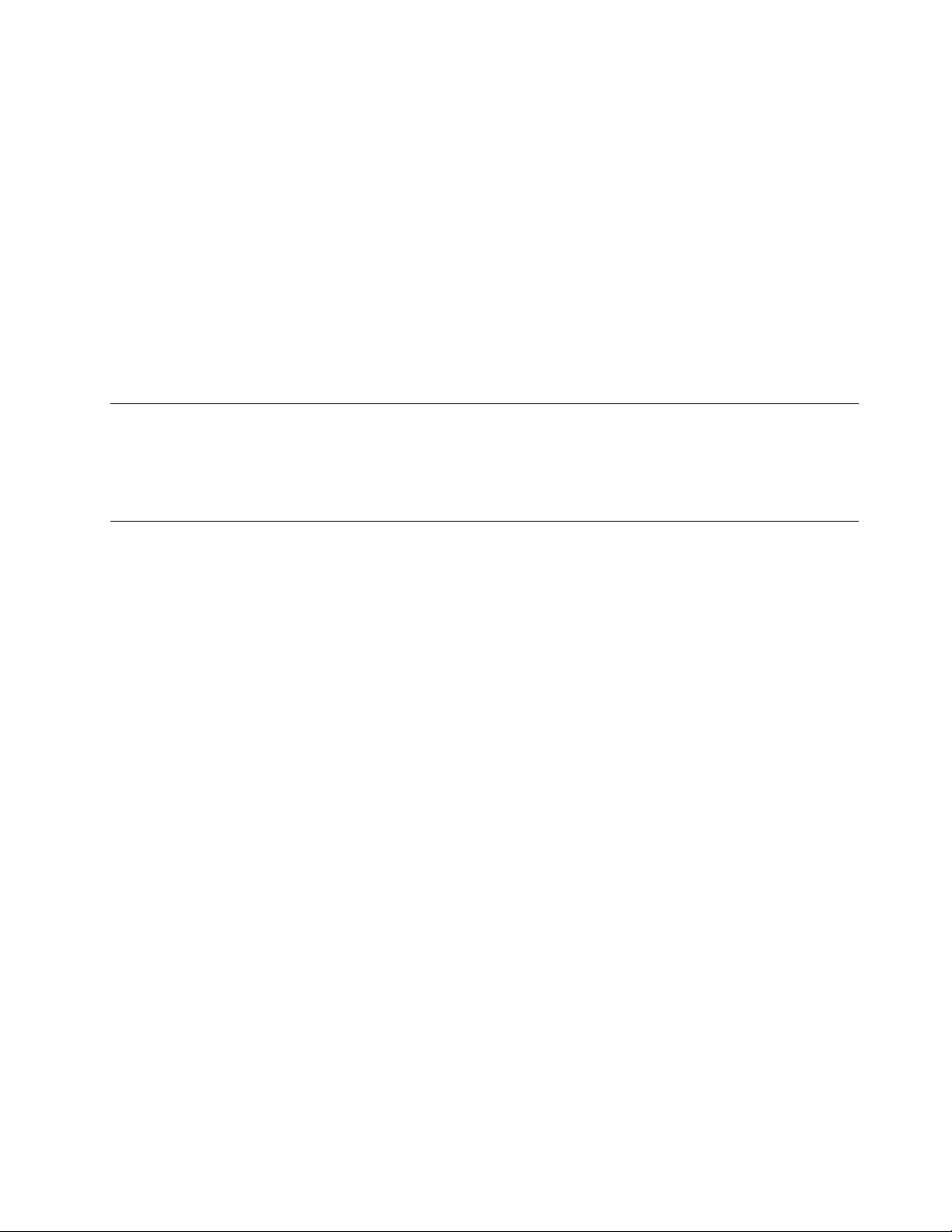
ﻻﺗﺘﺸﺎركﻓﻲاﻟﻤﺂﺧﺬاﻟﻜﮭﺮﺑﺎﺋﯿﺔﻣﻊأﺟﮭﺰةﻣﻨﺰﻟﯿﺔأوﺗﺠﺎرﯾﺔأﺧﺮىﺗﺴﺘﮭﻠﻚﻛﻤﯿﺎتﻛﺒﯿﺮةﻣﻦاﻟﻄﺎﻗﺔاﻟﻜﮭﺮﺑﺎﺋﯿﺔ؛وإﻻ،ﻓﺈناﻟﺘﯿﺎرﻏﯿﺮاﻟﻤﺴﺘﻘﺮﻗﺪﯾﺘﻠﻒﺟﮭﺎز
اﻟﻜﻤﺒﯿﻮﺗﺮأواﻟﺒﯿﺎﻧﺎتأواﻷﺟﮭﺰةاﻟﻤﺘﺼﻠﺔ.
ﺗﻜﻮنﺑﻌﺾاﻟﻤﻨﺘﺠﺎتﻣﺰودةﺑﻤﻘﺒﺲذيﺛﻼﺛﺔﺗﺸﻌﺒﺎت.ﯾﻼﺋﻢھﺬااﻟﻘﺎﺑﺲاﻟﻤﺂﺧﺬاﻟﻜﮭﺮﺑﺎﺋﯿﺔاﻟﺘﻲﺗﻢﺗﻮﺻﯿﻠﮭﺎأرﺿﯿًﺎ.ﺗﻌﺪھﺬهاﻟﺨﺎﺻﯿﺔإﺣﺪىاﻟﺨﻮاصاﻷﻣﻨﯿﺔ.
ﻻﺗﻘﻢﺑﺈﻟﻐﺎﺀﺧﺎﺻﯿﺔاﻷﻣﺎنھﺬهﺑﻤﺤﺎوﻟﺔإدراﺟﮫﻓﻲﻣﺄﺧﺬﻏﯿﺮأرﺿﻲ.إذاﻟﻢﺗﺴﺘﻄﻊإدﺧﺎلاﻟﻤﻘﺒﺲﻓﻲاﻟﻤﺄﺧﺬ،ﻓﺎﺗﺼﻞﺑﺎﻟﻜﮭﺮﺑﺎﺋﻲﻟﻠﺤﺼﻮلﻋﻠﻰﻣﮭﺎﯾﺊﻣﺄﺧﺬ
ﻣﻨﺎﺳﺐأوﻻﺳﺘﺒﺪالاﻟﻤﺄﺧﺬﺑﻤﺄﺧﺬآﺧﺮﯾﻌﻤﻞﻋﻠﻰﺗﻤﻜﯿﻦﺧﺎﺻﯿﺔاﻷﻣﺎنھﺬه.ﻻﺗﻘﻢﻣﻄﻠﻘًﺎﺑﺘﺤﻤﯿﻞاﻟﻤﺄﺧﺬاﻟﻜﮭﺮﺑﺎﺋﻲﺣﻤﻼًإﺿﺎﻓﯿًﺎ.ﻻﯾﻤﻜﻦأنﯾﺘﻌﺪىاﻟﺤﻤﻞ
اﻟﻌﺎمﻟﻠﻨﻈﺎمﻧﺴﺒﺔ80ﻓﻲاﻟﻤﺌﺔﻣﻦﻣﻌﺪلاﻟﺪاﺋﺮةاﻟﻔﺮﻋﯿﺔ.اﺳﺘﺸﺮاﻟﻔﻨﻲﻟﻠﺤﺼﻮلﻋﻠﻰﻣﺰﯾﺪﻣﻦاﻟﻤﻌﻠﻮﻣﺎتإذاﻛﺎﻧﺖﻟﺪﯾﻚأﺳﺌﻠﺔﻋﻦأﺣﻤﺎلاﻟﻄﺎﻗﺔوﻣﻌﺪﻻت
اﻟﺪاﺋﺮةاﻟﻔﺮﻋﯿﺔ.
ﺗﺄﻛﺪﻣﻦأناﻟﻤﺄﺧﺬاﻟﻜﮭﺮﺑﺎﺋﻲاﻟﺠﺎرياﺳﺘﺨﺪاﻣﮫﻣﻮﺻﻞﺑﻄﺮﯾﻘﺔﺳﻠﯿﻤﺔ،وﯾﻤﻜﻦاﺳﺘﺨﺪاﻣﮫﺑﺴﮭﻮﻟﺔﺑﺎﻹﺿﺎﻓﺔإﻟﻰوﺟﻮدهﺑﺎﻟﻘﺮبﻣﻦاﻟﺠﮭﺎز.ﻻﺗﻘﻢﺑﻤﺪأﺳﻼك
اﻟﻄﺎﻗﺔﺑﺎﻟﻜﺎﻣﻞﺑﻄﺮﯾﻘﺔﺗﺆديإﻟﻰاﻟﻀﻐﻂﻋﻠﻰاﻷﺳﻼك.
ﺗﺄﻛﺪﻣﻦأناﻟﻤﺄﺧﺬاﻟﻜﮭﺮﺑﺎﺋﻲﯾﺘﯿﺢاﻟﻔﻮﻟﺖواﻟﺘﯿﺎراﻟﻜﮭﺮﺑﻲاﻟﺼﺤﯿﺢﻟﻠﻤﻨﺘﺞاﻟﺬيﺗﻘﻮمﺑﺘﺮﻛﯿﺒﮫ.
ﻗﻢﺑﺘﻮﺻﯿﻞوﻓﺼﻞاﻷﺟﮭﺰةﻋﻦاﻟﻤﺄﺧﺬاﻟﻜﮭﺮﺑﺎﺋﻲ.
اﻷﺟﮭﺰةاﻟﺨﺎرﺟﯿﺔ
ﻻﺗﻘﻢﺑﺘﻮﺻﯿﻞأوﻓﺼﻞأيﻛﺎﺑﻼتأﺟﮭﺰةﺧﺎرﺟﯿﺔأﺧﺮىﺑﺨﻼفﻛﺎﺑﻼتاﻟﻨﺎﻗﻞاﻟﺘﺴﻠﺴﻠﻲاﻟﻌﺎﻟﻤﻲ(USB)ﻋﻨﺪﻣﺎﯾﻜﻮناﻟﺤﺎﺳﺐﻣﺘﺼﻼًﺑﺎﻟﻄﺎﻗﺔ؛وﺑﺨﻼف
ذﻟﻚ،ﻗﺪﺗﺘﺴﺒﺐﻓﻲإﺗﻼفاﻟﺤﺎﺳﺐاﻟﺨﺎصﺑﻚ.ﻟﺘﻔﺎديأيﺗﻠﻒﻣﺤﺘﻤﻞﻟﻸﺟﮭﺰةاﻟﻤﺮﻓﻘﺔ،اﻧﺘﻈﺮﺧﻤﺲﺛﻮانٍﻋﻠﻰاﻷﻗﻞﺑﻌﺪإﻏﻼقﺟﮭﺎزاﻟﻜﻤﺒﯿﻮﺗﺮﻟﻔﺼﻞ
اﻷﺟﮭﺰةاﻟﺨﺎرﺟﯿﺔ.
اﻟﺤﺮارةوﺗﮭﻮﯾﺔاﻟﻤﻨﺘﺞ
ﺗﻮﻟﺪأﺟﮭﺰةاﻟﻜﻤﺒﯿﻮﺗﺮوﻣﮭﺎﯾﺌﺎتاﻟﻄﺎﻗﺔواﻟﻜﺜﯿﺮﻣﻦاﻟﻜﻤﺎﻟﯿﺎتﺣﺮارةﻋﻨﺪﺗﺸﻐﯿﻠﮭﺎوﻋﻨﺪﺷﺤﻦاﻟﺒﻄﺎرﯾﺎت.اﺗﺒﻊھﺬهاﻹﺟﺮاﺀاتاﻟﻮﻗﺎﺋﯿﺔاﻷﺳﺎﺳﯿﺔداﺋﻤًﺎ:
•ﻻﺗﺘﺮكﺟﮭﺎزاﻟﻜﻤﺒﯿﻮﺗﺮأوﻣﺤﻮلاﻟﻄﺎﻗﺔأواﻟﻜﻤﺎﻟﯿﺎتﻣﻼﻣﺴﺔﻷيﺟﺰﺀﻣﻦﺟﺴﻤﻚﻟﻔﺘﺮةﻃﻮﯾﻠﺔﻋﻨﺪﻣﺎﺗﻜﻮنﻓﻌﺎﻟﺔأوﻋﻨﺪﺷﺤﻦاﻟﺒﻄﺎرﯾﺔ.ﺟﮭﺎز
اﻟﻜﻤﺒﯿﻮﺗﺮوﻣﺤﻮلاﻟﻄﺎﻗﺔوﻛﺜﯿﺮﻣﻦاﻟﻜﻤﺎﻟﯿﺎتﯾﻨﺘﺞﻋﻨﮭﺎﺣﺮارةﺧﻼلاﻟﺘﺸﻐﯿﻞاﻟﻌﺎدي.ﻗﺪﯾﺆدياﻟﺘﻼﻣﺲاﻟﻄﻮﯾﻞﺑﺎﻟﺠﺴﻢإﻟﻰاﻟﺸﻌﻮرﺑﻌﺪماﻟﺮاﺣﺔأوﺣﺮق
اﻟﺠﻠﺪ.
•ﻻﺗﻘﻢﺑﺸﺤﻦاﻟﺒﻄﺎرﯾﺔأوﺗﺸﻐﯿﻞﺟﮭﺎزاﻟﻜﻤﺒﯿﻮﺗﺮأوﻣﺤﻮلاﻟﻄﺎﻗﺔأواﻟﻜﻤﺎﻟﯿﺎتﺑﺠﺎﻧﺐﻣﻮادﻗﺎﺑﻠﺔﻟﻼﺷﺘﻌﺎلأوﺑﯿﺌﺔﺗﺸﻐﯿﻞﻗﺎﺑﻠﺔﻟﻼﻧﻔﺠﺎر.
•ﯾﺘﻢﺗﻮﻓﯿﺮﻓﺘﺤﺎتاﻟﺘﮭﻮﯾﺔ،اﻟﻤﺮاوحوﺑﺆراﻟﺤﺮارةﻣﻊاﻟﻤﻨﺘﺞﻟﻸﻣﺎنواﻟﺮاﺣﺔواﻟﺘﺸﻐﯿﻞاﻟﻤﻮﺛﻮقﺑﮫ.ﻗﺪﺗﺘﻢإﻋﺎﻗﺔھﺬهاﻟﺨﺼﺎﺋﺺﺑﺸﻜﻞﻏﯿﺮﻣﻘﺼﻮدﻣﻦ
ﺧﻼلوﺿﻊاﻟﻤﻨﺘﺞﻋﻠﻰﺳﺮﯾﺮأوأرﯾﻜﺔأوﺳﺠﺎدةأوﺳﻄﺢﻣﺮنآﺧﺮ.ﻻﺗﻘﻢﻣﻄﻠﻘًﺎﺑﺴﺪأوﺗﻐﻄﯿﺔأوﺗﻌﻄﯿﻞھﺬهاﻟﺨﻮاص.
َ
ّ
ﺗﻔﻘ
ﺪﺟﮭﺎزاﻟﻜﻤﺒﯿﻮﺗﺮاﻟﻤﻮﺟﻮدﻋﻠﻰاﻟﻤﻜﺘﺐﻟﻌﺪمﺗﺮاﻛﻢاﻷﺗﺮﺑﺔﻋﻠﻰاﻷﻗﻞﻣﺮةﻛﻞﺛﻼﺛﺔأﺷﮭﺮ.ﻗﺒﻞﻓﺤﺺﺟﮭﺎزاﻟﻜﻤﺒﯿﻮﺗﺮ،ﻗﻢﺑﺈﯾﻘﺎفﺗﺸﻐﯿﻞاﻟﻜﮭﺮﺑﺎﺀوﻧﺰع
ﺳﻠﻚاﻟﻄﺎﻗﺔاﻟﺨﺎصﺑﺠﮭﺎزاﻟﻜﻤﺒﯿﻮﺗﺮﻣﻦاﻟﻤﺄﺧﺬاﻟﻜﮭﺮﺑﺎﺋﻲ،ﺛﻢﻗﻢﺑﺘﻨﻈﯿﻒأيﻏﺒﺎرﻣﻮﺟﻮدﻓﻲﻣﺮاﻛﺰاﻟﺘﮭﻮﯾﺔ.إذاﻻﺣﻈﺖﺗﻜﺪساﻟﻐﺒﺎر،ﻓﺘﺤﻘﻖﻣﻨﮫوﻗﻢ
ﺑﺈزاﻟﺘﮫﻣﻦداﺧﻞﺟﮭﺎزاﻟﻜﻤﺒﯿﻮﺗﺮﺑﻤﺎﻓﻲذﻟﻚﻓﺘﺤﺎتاﻟﺘﮭﻮﯾﺔﻟﻤﻤﺘﺺاﻟﺤﺮارةواﻟﻤﺮاوح.ﻗﻢداﺋﻤًﺎﺑﺈﯾﻘﺎفﺗﺸﻐﯿﻞوﻓﺼﻞﻣﻘﺒﺲﺟﮭﺎزاﻟﻜﻤﺒﯿﻮﺗﺮﻗﺒﻞﻓﺘﺢاﻟﻐﻄﺎﺀ.
إنأﻣﻜﻦ،ﺣﺎولﺗﻔﺎديﺗﺸﻐﯿﻞﺟﮭﺎزاﻟﻜﻤﺒﯿﻮﺗﺮﻋﻠﻰﺑُﻌﺪﻗﺪﻣﯿﻦﻣﻦاﻟﻤﻨﺎﻃﻖاﻟﻤﺰدﺣﻤﺔ.اذاﻛﺎنﺿﺮورﯾﺎﺗﺸﻐﯿﻞاﻟﺤﺎﺳﺐاﻵﻟﻲﻓﻲأوﺑﺎﻟﻘﺮبﻣﻦاﻷﻣﺎﻛﻦﺷﺪﯾﺪة
اﻻزدﺣﺎم،ﺗﻔﺤﺺ،واذاﺗﻄﻠﺐاﻷﻣﺮ،ﻗﻢﺑﺘﻨﻈﯿﻒاﻟﺠﮭﺎزﻋﻠﻰﻓﺘﺮاتﻣﺘﻘﺎرﺑﺔ.
ﻟﺴﻼﻣﺘﻚوﻟﻠﺤﻔﺎظﻋﻠﻰاﻷداﺀاﻷﻣﺜﻞﻟﺠﮭﺎزاﻟﻜﻤﺒﯿﻮﺗﺮ،ﯾﺠﺐاﺗﺒﺎعاﻹﺟﺮاﺀاتاﻟﻮﻗﺎﺋﯿﺔاﻷﺳﺎﺳﯿﺔاﻟﺘﺎﻟﯿﺔﺑﺠﮭﺎزاﻟﻜﻤﺒﯿﻮﺗﺮاﻟﻤﻜﺘﺒﻲ:
•اﺟﻌﻞاﻟﻐﻄﺎﺀﻣﻐﻠﻘًﺎ،ﻋﻨﺪﻣﺎﯾﻜﻮنﺟﮭﺎزاﻟﻜﻤﺒﯿﻮﺗﺮﻣﺘﺼﻼًﺑﺎﻟﻜﮭﺮﺑﺎﺀ.
•ﺗﻔﻘﺪﺑﺎﺳﺘﻤﺮاراﻟﺠﺰﺀاﻟﺨﺎرﺟﻲﻣﻦﺟﮭﺎزاﻟﻜﻤﺒﯿﻮﺗﺮﻣﻦﺣﯿﺚﺗﺮاﻛﻢاﻷﺗﺮﺑﺔ.
•ازاﻟﺔاﻷﺗﺮﺑﺔﻣﻦاﻟﻔﺘﺤﺎتوأيﺛﻘﻮبﻓﻲاﻟﻮاﺟﮭﺔاﻷﻣﺎﻣﯿﺔ.ﻗﺪﺗﻜﻮنﻋﻤﻠﯿﺎتاﻟﺘﻨﻈﯿﻒاﻟﻤﺘﺘﺎﻟﯿﺔﻣﻄﻠﻮﺑﺔﻷﺟﮭﺰةاﻟﻜﻤﺒﯿﻮﺗﺮاﻟﺘﻲﺗﻮﺟﺪﻓﻲﻣﻨﺎﻃﻖﺗﻜﺜﺮﺑﮭﺎ
اﻷﺗﺮﺑﺔأوﻓﻲاﻟﻤﻨﺎﻃﻖاﻟﻤﺰدﺣﻤﺔ.
•ﻻﺗﻘﻢﺑﺴﺪأيﻓﺘﺤﺎتﺗﮭﻮﯾﺔ.
•ﻻﺗﻘﻢﺑﺘﺨﺰﯾﻦأوﺗﺸﻐﯿﻞﺟﮭﺎزاﻟﻜﻤﺒﯿﻮﺗﺮﻓﻲاﻟﻤﻔﺮوﺷﺎت،ﺣﯿﺚإنﯾﻤﻜﻦأنﯾﺆديذﻟﻚﻟﻤﻮاﺟﮭﺔﺧﻄﺮزﯾﺎدةاﻟﺤﺮارة.
•ﯾﺠﺐأﻻﺗﺘﺠﺎوزدرﺟﺔﺣﺮارةاﻟﮭﻮاﺀاﻟﻤﺘﺪﻓﻖﻓﻲاﻟﺤﺎﺳﺐ35درﺟﺔﻣﺌﻮﯾﺔ)95ﻓﮭﺮﻧﮭﺎﯾﺖ(.
•ﻻﺗﻘﻢﺑﺘﺮﻛﯿﺐأﺟﮭﺰةﺗﻨﻘﯿﺢاﻟﮭﻮاﺀ.ﻓﻘﺪﺗﺘﻌﺎرضﺗﻠﻚاﻷﺟﮭﺰةﻣﻊاﻟﺘﺒﺮﯾﺪاﻟﻤﻨﺎﺳﺐ.
© Copyright Lenovo 2016v
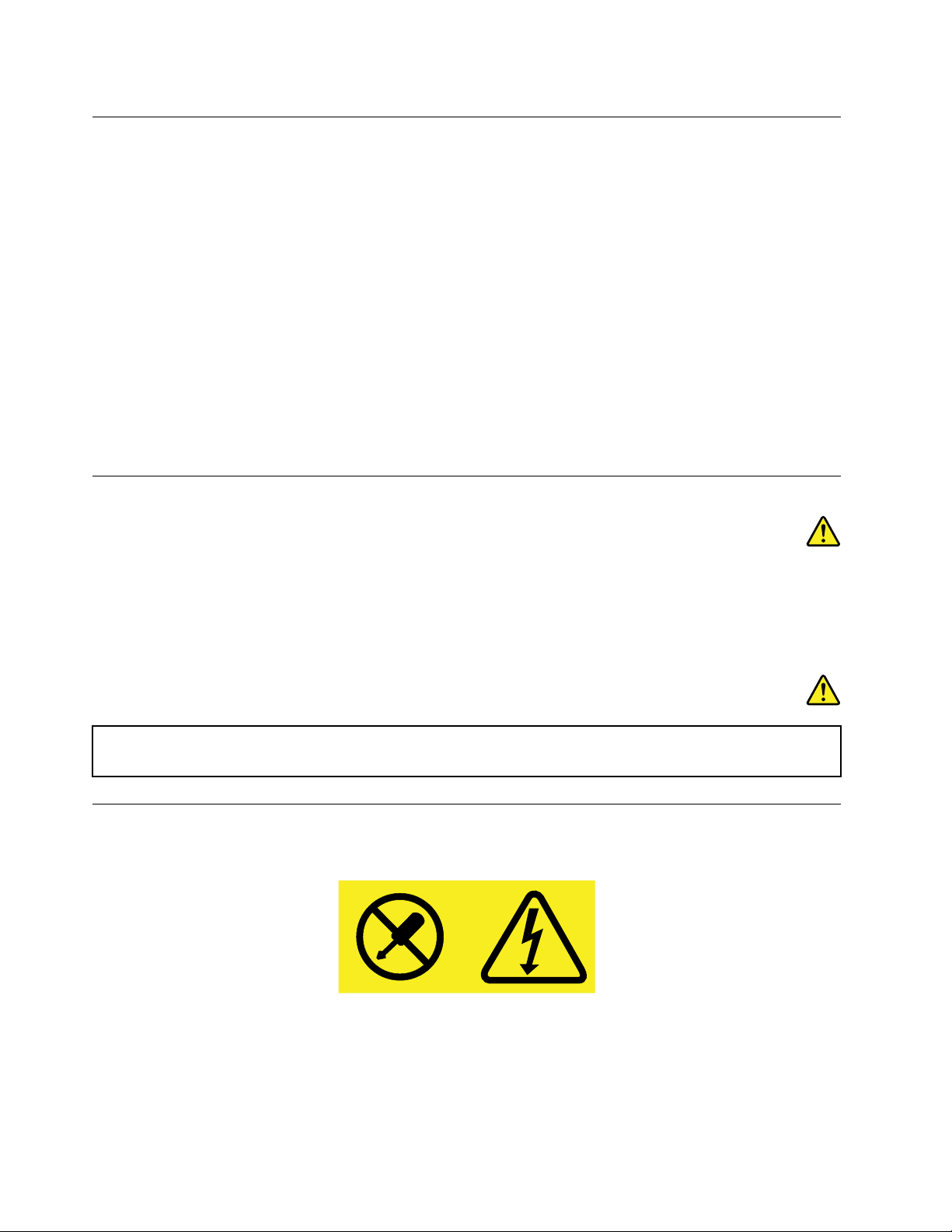
ﺑﯿﺌﺔاﻟﺘﺸﻐﯿﻞ
ﺗﺘﺮاوحدرﺟﺔﺣﺮارةﺑﯿﺌﺔاﻟﺘﺸﻐﯿﻞاﻟﻤﺜﺎﻟﯿﺔاﻟﺘﻲﯾﺘﻢﻓﯿﮭﺎاﺳﺘﺨﺪاماﻟﺤﺎﺳﺐاﻟﺨﺎصﺑﻚﻣﻦ10درﺟﺔدرﺟﺎتﻣﺌﻮﯾﺔإﻟﻰ35درﺟﺔدرﺟﺔﻣﺌﻮﯾﺔ)ﻣﻦ
50درﺟﺔﻓﮭﺮﻧﮭﺎﯾﺖإﻟﻰ95درﺟﺔﻓﮭﺮﻧﮭﺎﯾﺖ(ﻣﻊﻧﺴﺒﺔرﻃﻮﺑﺔﺗﺘﺮاوحﺑﯿﻦ35%و80%.إذاﺗﻢﺗﺨﺰﯾﻦاﻟﺤﺎﺳﺐاﻟﺨﺎصﺑﻚأوﻧﻘﻠﮫﻓﻲدرﺟﺔﺣﺮارةأﻗﻞﻣﻦ
10درﺟﺔدرﺟﺎتﻣﺌﻮﯾﺔ)50درﺟﺔﻓﮭﺮﻧﮭﺎﯾﺖ(،ﯾﺠﺐإﺗﺎﺣﺔﺑﻌﺾاﻟﻮﻗﺖﻟﻠﺤﺎﺳﺐاﻟﺒﺎردﻟﺘﺮﺗﻔﻊﺣﺮارﺗﮫﺗﺪرﯾﺠﯿًﺎﺣﺘﻰﺗﺼﻞإﻟﻰدرﺟﺔﺣﺮارةاﻟﺘﺸﻐﯿﻞاﻟﻤﺜﺎﻟﯿﺔ
واﻟﺘﻲﺗﺘﺮاوحﻣﻦ10درﺟﺔدرﺟﺎتﻣﺌﻮﯾﺔإﻟﻰ35درﺟﺔدرﺟﺔﻣﺌﻮﯾﺔ)ﻣﻦ50درﺟﺔﻓﮭﺮﻧﮭﺎﯾﺖإﻟﻰ95درﺟﺔﻓﮭﺮﻧﮭﺎﯾﺖ(ﻗﺒﻞاﺳﺘﺨﺪاﻣﮫ.ﻗﺪﺗﺴﺘﻐﺮقھﺬهاﻟﻌﻤﻠﯿﺔ
ﺳﺎﻋﺘﯿﻦﻓﻲاﻟﻈﺮوفاﻟﻘﺼﻮى.ﻓﺸﻞإﺗﺎﺣﺔوﻗﺖﻟﺠﮭﺎزاﻟﻜﻤﺒﯿﻮﺗﺮﺣﺘﻰﺗﺮﺗﻔﻊﺣﺮارﺗﮫإﻟﻰدرﺟﺔاﻟﺘﺸﻐﯿﻞاﻟﻤﺜﺎﻟﯿﺔﻗﺒﻞاﻻﺳﺘﺨﺪامﻗﺪﯾﻨﺘﺞﻋﻨﮫﺿﺮرﺑﺠﮭﺎز
اﻟﻜﻤﺒﯿﻮﺗﺮﻻﯾﻤﻜﻦإﺻﻼﺣﮫ.
إنأﻣﻜﻦ،ﻗﻢﺑﻮﺿﻊﺟﮭﺎزاﻟﻜﻤﺒﯿﻮﺗﺮ،ﻓﻲﻣﻨﻄﻘﺔﺟﯿﺪةاﻟﺘﮭﻮﯾﺔوﺟﺎﻓﺔدوناﻟﺘﻌﺮضﺑﺸﻜﻞﻣﺒﺎﺷﺮﻷﺷﻌﺔاﻟﺸﻤﺲ.
اﺣﺘﻔﻆﺑﺎﻷﺟﮭﺰةاﻟﻜﮭﺮﺑﺎﺋﯿﺔﻣﺜﻞاﻟﻤﺮوﺣﺔاﻟﻜﮭﺮﺑﺎﺋﯿﺔواﻟﺮادﯾﻮوﻣﻜﺒﺮاتاﻟﺼﻮتوﻣﻜﯿﻔﺎتاﻟﮭﻮاﺀواﻟﻤﯿﻜﺮووﯾﻒﺑﻌﯿﺪًاﻋﻦﺟﮭﺎزاﻟﻜﻤﺒﯿﻮﺗﺮ،ﻷناﻟﻤﺠﺎﻻت
اﻟﻤﻐﻨﺎﻃﯿﺴﯿﺔاﻟﻘﻮﯾﺔاﻟﻨﺎﺗﺠﺔﻋﻦﺗﻠﻚاﻷﺟﮭﺰةﯾﻤﻜﻦأنﺗﺘﻠﻒﺟﮭﺎزاﻟﻌﺮضواﻟﺒﯿﺎﻧﺎتاﻟﻤﻮﺟﻮدةﻋﻠﻰﻣﺤﺮكاﻷﻗﺮاصاﻟﺜﺎﺑﺘﺔ.
ﻻﺗﻘﻢﺑﻮﺿﻊأيﻣﺸﺮوﺑﺎتﻋﻠﻰأوﺑﺠﺎﻧﺐﺟﮭﺎزاﻟﻜﻤﺒﯿﻮﺗﺮأوأيﻣﻦاﻷﺟﮭﺰةاﻟﻤﺘﺼﻠﺔ.إذاﺗﻢﺳﻜﺐﺳﺎﺋﻞﻋﻠﻰأوﻓﻲﺟﮭﺎزاﻟﻜﻤﺒﯿﻮﺗﺮأواﻷﺟﮭﺰةاﻟﻤﺘﺼﻠﺔ،
ﻓﻘﺪﯾﺤﺪثﻗﺼﺮﻓﻲاﻟﺪاﺋﺮةاﻟﻜﮭﺮﺑﺎﺋﯿﺔأوأيﺷﻜﻞآﺧﺮﻣﻦأﺷﻜﺎلاﻟﺘﻠﻒ.
ﻻﺗﺄﻛﺪأوﺗﺪﺧّﻦﻓﻮقﻟﻮﺣﺔاﻟﻤﻔﺎﺗﯿﺢ.اﻟﻔﻀﻼتاﻟﺘﻲﺗﺴﻘﻂداﺧﻞﻟﻮﺣﺔاﻟﻤﻔﺎﺗﯿﺢاﻟﺨﺎﺻﺔﺑﻚﻗﺪﯾﻨﺘﺞﻋﻨﮭﺎﺗﻠﻒ.
ﺑﯿﺎنﺗﻮاﻓﻖﻣﻨﺘﺠﺎتاﻟﻠﯿﺰر
ﺗﺤﺬﯾﺮ:
ﻋﻨﺪﺗﺮﻛﯿﺐﻣﻨﺘﺠﺎتاﻟﻠﯿﺰر)ﻣﺜﻞاﻷﻗﺮاصاﻟﻤﻀﻐﻮﻃﺔأوﻣﺤﺮﻛﺎتأﻗﺮاصDVDأوأﺟﮭﺰةاﻷﻟﯿﺎفاﻟﻀﻮﺋﯿﺔأوأﺟﮭﺰةاﻹرﺳﺎل(،ﻻﺣﻆﻣﺎﯾﻠﻲ:
•ﻻﺗﻘﻢﺑﻨﺰعاﻷﻏﻄﯿﺔ.ﻓﻘﺪﯾﻨﺘﺞﻋﻦﻧﺰعأﻏﻄﯿﺔﻣﻨﺘﺠﺎتاﻟﻠﯿﺰراﻟﺘﻌﺮضﻷﺷﻌﺔﻟﯿﺰرﻓﻲﻣﻨﺘﮭﻰاﻟﺨﻄﻮرة.ﻻﺗﻮﺟﺪأﺟﺰاﺀﯾﻤﻜﻦﺻﯿﺎﻧﺘﮭﺎداﺧﻞاﻟﺠﮭﺎز.
•ﻗﺪﯾﻨﺘﺞﻋﻦاﺳﺘﺨﺪامﻣﻔﺎﺗﯿﺢأوﺗﻨﻔﯿﺬﻋﻤﻠﯿﺎتﺿﺒﻂأواﺟﺮاﺀاتﺑﻄﺮﯾﻘﺔﻣﺨﺘﻠﻔﺔﻋﻤﺎھﻮﻣﺤﺪدھﻨﺎاﻟﺘﻌﺮضﻷﺷﻌﺔﻟﯿﺰرﻓﻲﻣﻨﺘﮭﻰاﻟﺨﻄﻮرة.
ﺧﻄﺮ
ﺗﺤﺘﻮيﺑﻌﺾﻣﻨﺘﺠﺎتاﻟﻠﯿﺰرﻋﻠﻰﺻﻤﺎمﻟﯿﺰرﺛﻨﺎﺋﻲﻣﻀﻤﻦﻣﻦاﻟﻔﺌﺔ3Aأو3B.ﻻﺣﻆﻣﺎﯾﻠﻲ:
ﯾﻮﺟﺪﺷﻌﺎعﻟﯿﺰرﻋﻨﺪاﻟﻔﺘﺢ.ﻻﺗﺤﺪقﻓﻲاﻟﺸﻌﺎعوﻻﺗﻨﻈﺮﺑﻄﺮﯾﻘﺔﻣﺒﺎﺷﺮةﺑﺎﺳﺘﺨﺪامأدواتﺑﺼﺮﯾﺔوﺗﺠﻨﺐاﻟﺘﻌﺮضاﻟﻤﺒﺎﺷﺮﻟﻠﺸﻌﺎع.
ﺑﯿﺎنﻣﺰوداﻟﻄﺎﻗﺔ
ﻻﺗﻘﻢﻣﻄﻠﻘًﺎﺑﻨﺰعاﻟﻐﻄﺎﺀﻣﻦﻋﻠﻰوﺣﺪةﺗﻐﺬﯾﺔاﻟﺘﯿﺎراﻟﻜﮭﺮﺑﻲأوأيﺟﺰﺀﻣﻦاﻷﺟﺰاﺀاﻟﺘﻲﺗﻢوﺿﻊاﻟﻌﻼﻣﺔاﻟﺘﺎﻟﯿﺔﻋﻠﯿﮭﺎ.
ﯾﻮﺟﺪﺗﯿﺎرﻛﮭﺮﺑﺎﺋﻲﻓﻲﻣﻨﺘﮭﻰاﻟﺨﻄﻮرةﺑﺪاﺧﻞاﻟﻤﻜﻮﻧﺎتاﻟﺘﻲﺗﻢوﺿﻊھﺬهاﻟﻌﻼﻣﺔﻋﻠﯿﮭﺎ.ﻻﺗﻮﺟﺪأﺟﺰاﺀﯾﻤﻜﻦﺻﯿﺎﻧﺘﮭﺎداﺧﻞﺗﻠﻚاﻟﻤﻜﻮﻧﺎت.إذاﻛﻨﺖﺗﺸﻚﻓﻲ
وﺟﻮدﻣﺸﻜﻠﺔﻓﻲأﺣﺪﺗﻠﻚاﻷﺟﺰاﺀ،ﻓﺎﺗﺼﻞﺑﻔﻨﻲاﻟﺨﺪﻣﺔ.
viو
دﻟﯿﻞﻣﺴﺘﺨﺪمThinkStation P310
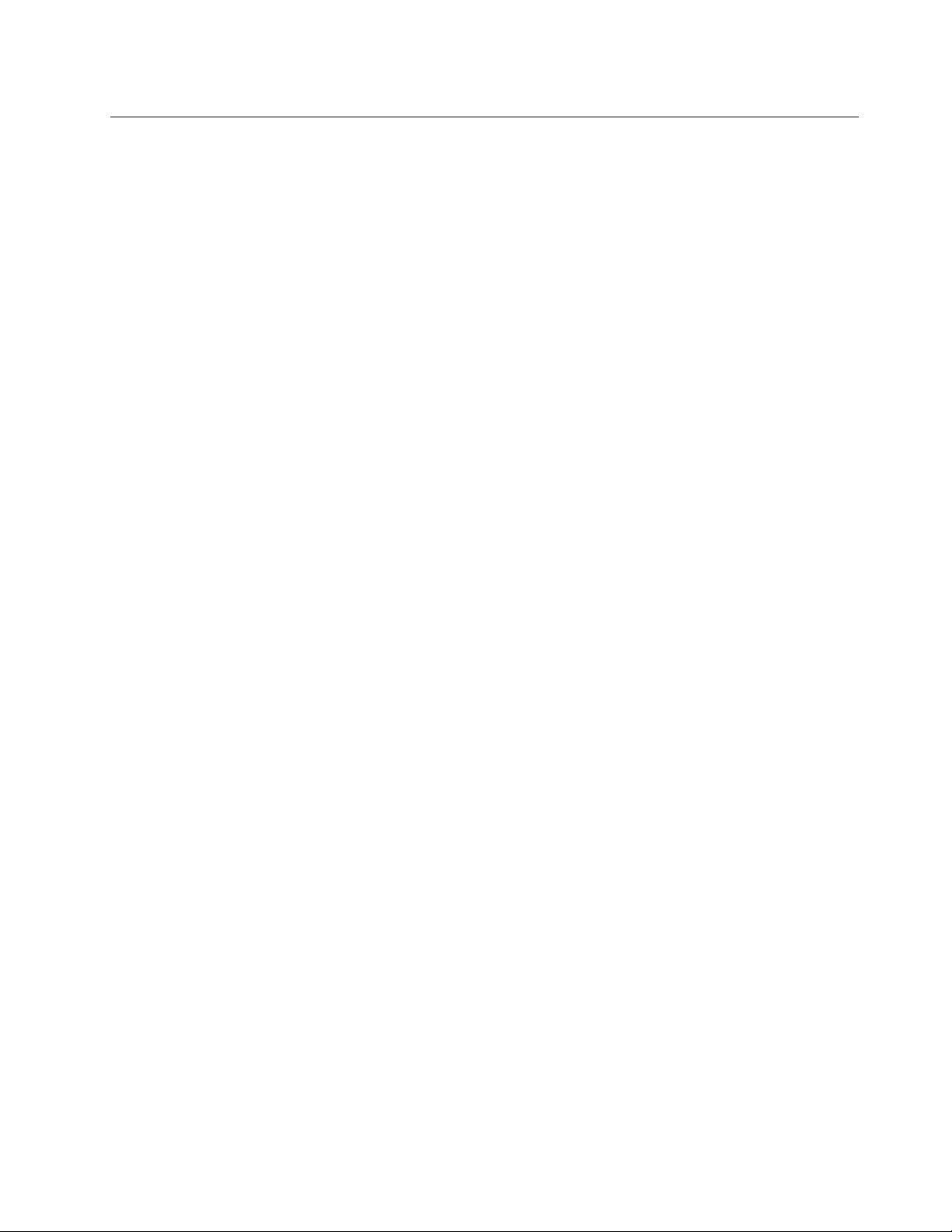
اﻟﺘﻨﻈﯿﻒواﻟﺼﯿﺎﻧﺔ
ﺣﺎﻓﻆداﺋﻤًﺎﻋﻠﻰﻧﻈﺎﻓﺔﺟﮭﺎزاﻟﻜﻤﺒﯿﻮﺗﺮوﻣﻜﺎناﻟﻌﻤﻞ.أﻏﻠﻖﺟﮭﺎزاﻟﻜﻤﺒﯿﻮﺗﺮ،ﺛﻢاﻓﺼﻞﺳﻠﻚاﻟﻄﺎﻗﺔﻗﺒﻞﺗﻨﻈﯿﻒﺟﮭﺎزاﻟﻜﻤﺒﯿﻮﺗﺮ.ﻻﺗﻘﻢﺑﺮشأيﺳﺎﺋﻞﻣﺒﺎﺷﺮة
ﻋﻠﻰﺟﮭﺎزاﻟﻜﻤﺒﯿﻮﺗﺮأواﺳﺘﺨﺪامأيﻣﻨﻈﻒﯾﺤﺘﻮيﻋﻠﻰﻣﻮادﻗﺎﺑﻠﺔﻟﻼﺷﺘﻌﺎلﻟﺘﻨﻈﯿﻒﺟﮭﺎزاﻟﻜﻤﺒﯿﻮﺗﺮ.ﻗﻢﺑﺮشﻣﻨﻈﻒﻋﻠﻰﻗﻄﻌﺔﻗﻤﺎشﻧﺎﻋﻤﺔ،ﺛﻢاﻣﺴﺢ
أﺳﻄﺢﺟﮭﺎزاﻟﻜﻤﺒﯿﻮﺗﺮ.
© Copyright Lenovo 2016vii
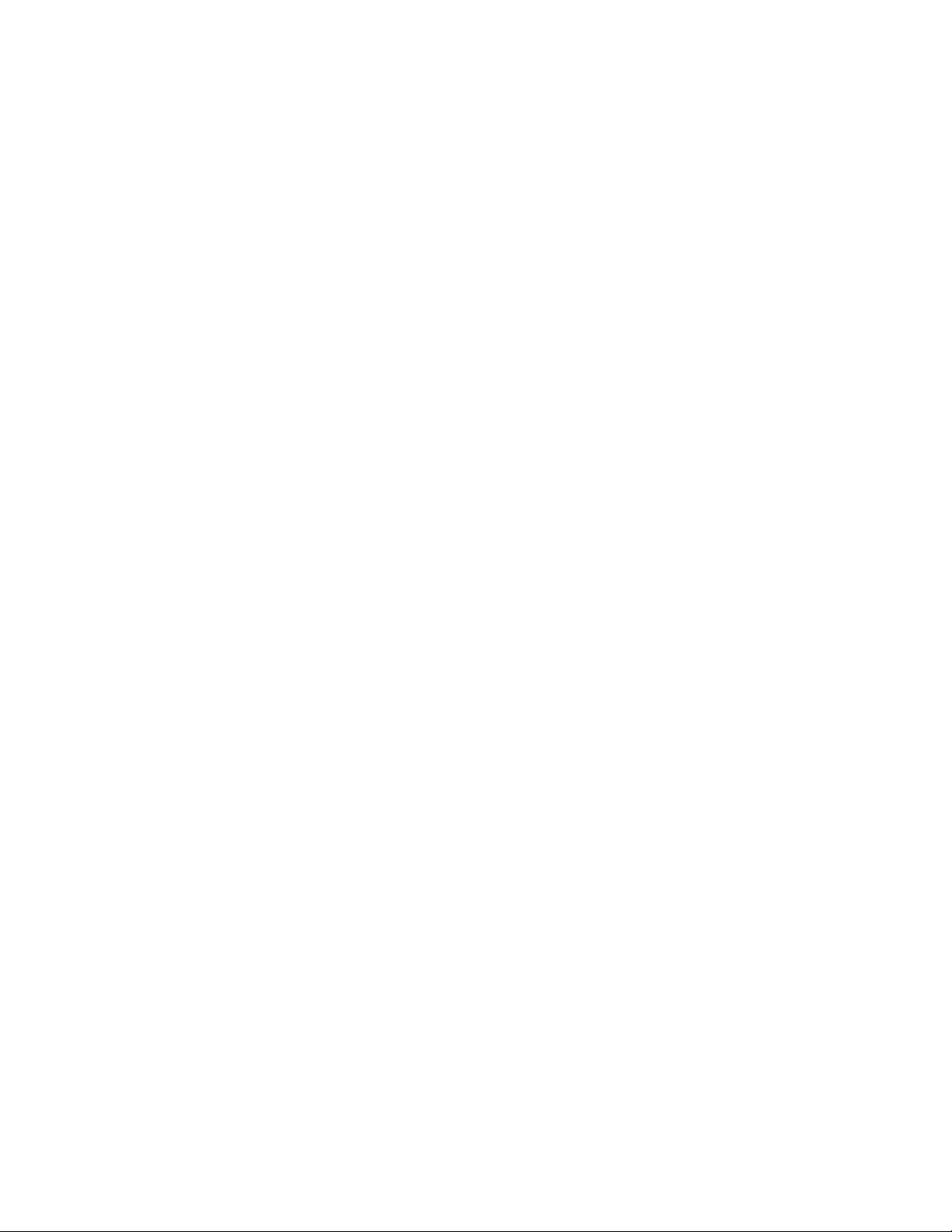
viiiودﻟﯿﻞﻣﺴﺘﺨﺪمThinkStation P310
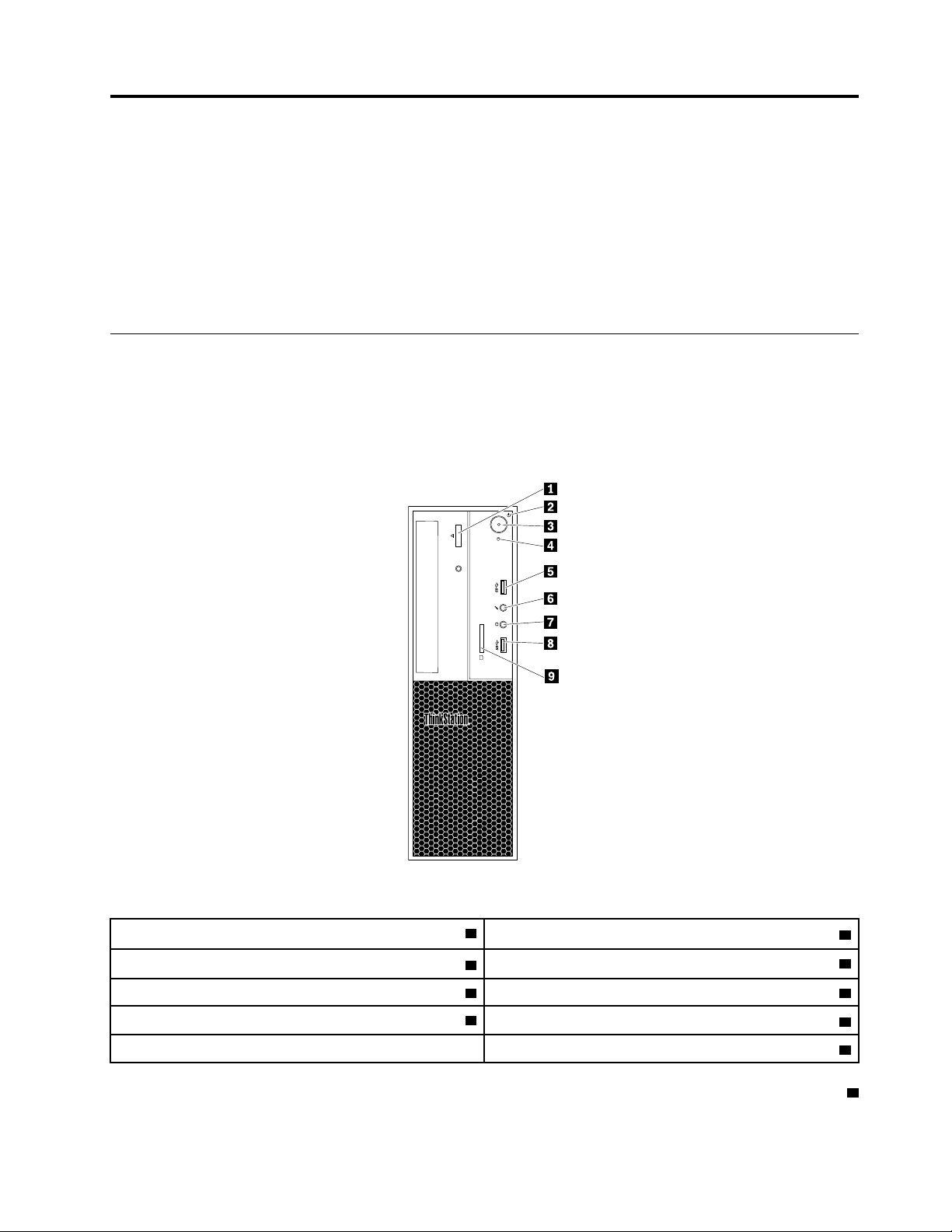
اﻟﻤﻠﺤﻖ١.ﻧﻈﺮةﻋﺎﻣﺔﻋﻠﻰاﻟﻤﻨﺘﺞ
ﯾﺘﯿﺢھﺬااﻟﻔﺼﻞﻣﻌﻠﻮﻣﺎتﻋﻦاﻟﻤﻮﺿﻮﻋﺎتاﻟﺘﺎﻟﯿﺔ:
•"ﻣﻮاﻗﻊاﻷﺟﮭﺰة"ﻋﻠﻰاﻟﺼﻔﺤﺔ١
•"ﻣﯿﺰاتاﻟﻜﻤﺒﯿﻮﺗﺮ"ﻋﻠﻰاﻟﺼﻔﺤﺔ٨
•"ﻣﻮاﺻﻔﺎتاﻟﻜﻤﺒﯿﻮﺗﺮ"ﻋﻠﻰاﻟﺼﻔﺤﺔ١١
•"اﻟﺒﺮاﻣﺞ"ﻋﻠﻰاﻟﺼﻔﺤﺔ١١
ﻣﻮاﻗﻊاﻷﺟﮭﺰة
ﯾﻮﻓﺮھﺬااﻟﻘﺴﻢﻣﻌﻠﻮﻣﺎتﺣﻮلﻣﻮاﻗﻊأﺟﮭﺰةاﻟﻜﻤﺒﯿﻮﺗﺮ.
ﻣﻼﺣﻈﺔ:ﻗﺪﺗﺨﺘﻠﻒأﺟﮭﺰةاﻟﻜﻤﺒﯿﻮﺗﺮاﺧﺘﻼﻓًﺎﻃﻔﯿﻔًﺎﻋﻤﺎھﻮﻣﻮﺿﺢﺑﺎﻟﺮﺳﻮماﻟﺘﻮﺿﯿﺤﯿﺔ.
ﻣﺸﮭﺪﻟﻠﺠﺎﻧﺐاﻷﻣﺎﻣﻲ
اﻟﺸﻜﻞ١.ﻣﺸﮭﺪﻟﻠﺠﺎﻧﺐاﻷﻣﺎﻣﻲ
2ﻣﺆﺷﺮاﻟﻄﺎﻗﺔ
4ﻣﺆﺷﺮﻧﺸﺎطﻣﺤﺮكاﻷﻗﺮاصاﻟﺜﺎﺑﺘﺔ
8ﻣﻮﺻﻞUSB 3.0
© Copyright Lenovo 2016١
1زرإﺧﺮاج/إﻏﻼقﻣﺤﺮكاﻷﻗﺮاصاﻟﻀﻮﺋﯿﺔ
3ﻣﻔﺘﺎحاﻟﺘﺸﻐﯿﻞ
5ﻣﻮﺻﻞUSB 3.06ﻣﻮﺻﻞاﻟﻤﯿﻜﺮوﻓﻮن
7ﻣﻮﺻﻞﺳﻤﺎﻋﺔاﻟﺮأس
9ﻗﺎرئاﻟﺒﻄﺎﻗﺎت
1زرإﺧﺮاج/إﻏﻼقﻣﺤﺮكاﻷﻗﺮاصاﻟﻀﻮﺋﯿﺔ
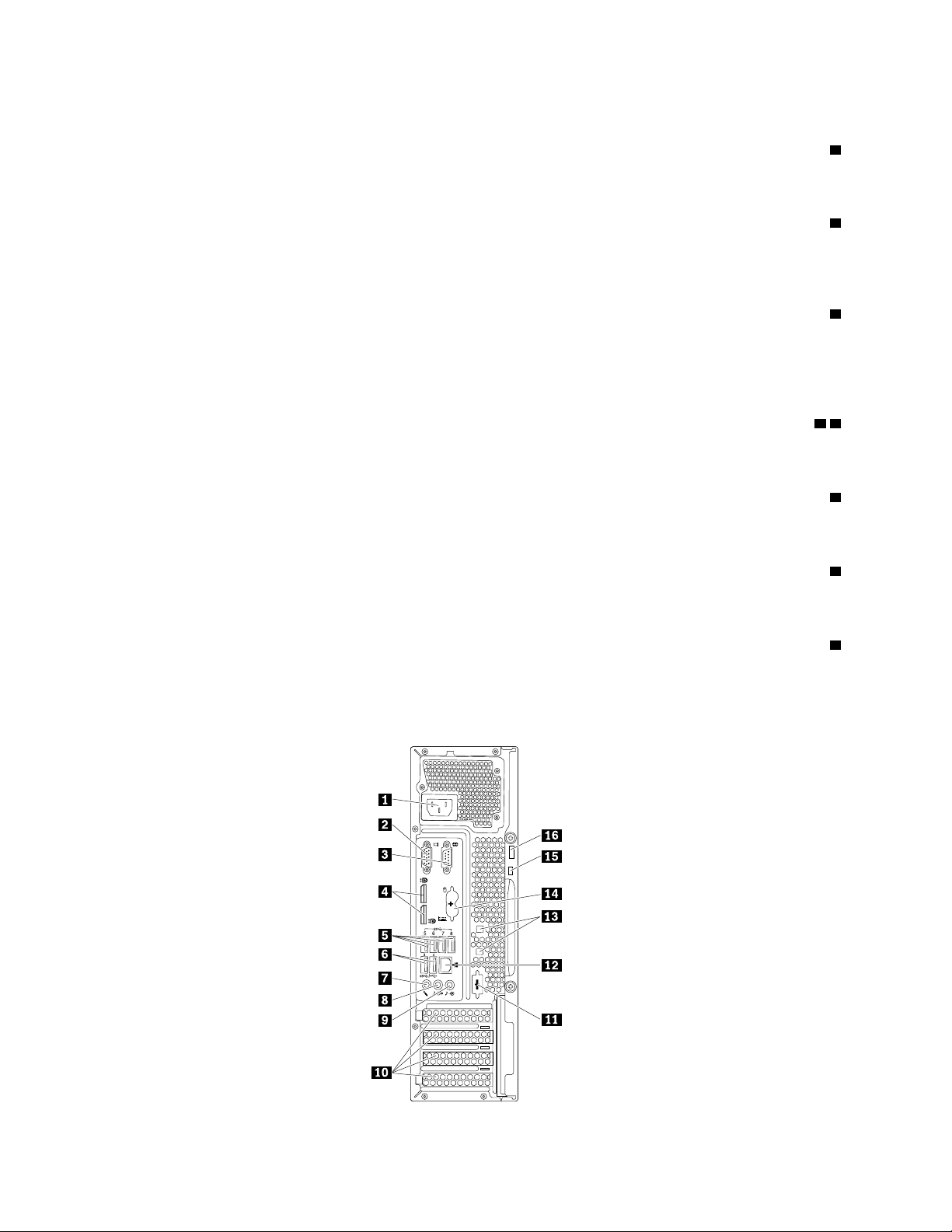
ﯾُﺴﺘﺨﺪمﻹﺧﺮاجدرجﻣﺤﺮكاﻷﻗﺮاصاﻟﻀﻮﺋﯿﺔﻣﻦﻣﺤﺮكاﻷﻗﺮاص.ﺑﻌﺪإدﺧﺎﻟﻚاﻟﻘﺮصﻓﻲاﻟﺪرج،اﺿﻐﻂﻋﻠﻰزراﻹﺧﺮاج/اﻹﻏﻼقﻹﻏﻼقاﻟﺪرج.
2ﻣﺆﺷﺮاﻟﻄﺎﻗﺔ
ﯾُﺴﺘﺨﺪمﻟﻺﺷﺎرةإﻟﻰﺣﺎﻟﺔاﻟﻄﺎﻗﺔ.إذاﺗﻮﻗﻒاﻟﻜﻤﺒﯿﻮﺗﺮﻋﻦاﻻﺳﺘﺠﺎﺑﺔ،ﻓﯿﻤﻜﻨﻚإﯾﻘﺎفﺗﺸﻐﯿﻠﮫﺑﺎﻟﻀﻐﻂﺑﺎﺳﺘﻤﺮارﻋﻠﻰزراﻟﻄﺎﻗﺔﻟﻤﺪةأرﺑﻊﺛﻮانٍأوأﻛﺜﺮ.
3ﻣﻔﺘﺎحاﻟﺘﺸﻐﯿﻞ
ﯾﺴﺘﺨﺪمﻟﺘﺸﻐﯿﻞاﻟﻜﻤﺒﯿﻮﺗﺮ.ﯾﻤﻜﻨﻚاﺳﺘﺨﺪامزراﻟﻄﺎﻗﺔﻹﯾﻘﺎفﺗﺸﻐﯿﻞاﻟﻜﻤﺒﯿﻮﺗﺮﻓﻘﻂﻋﻨﺪﻣﺎﯾﺘﻌﺬرﻋﻠﯿﻚاﺳﺘﺨﺪامأيإﺟﺮاﺀﻣﻦإﺟﺮاﺀاتإﯾﻘﺎفاﻟﺘﺸﻐﯿﻞﻓﻲ
Windowsﻹﯾﻘﺎفﺗﺸﻐﯿﻞاﻟﻜﻤﺒﯿﻮﺗﺮ.
4ﻣﺆﺷﺮﻧﺸﺎطﻣﺤﺮكاﻷﻗﺮاصاﻟﺜﺎﺑﺘﺔ
ﯾُﺴﺘﺨﺪمﻟﻺﺷﺎرةإﻟﻰﺣﺎﻟﺔﻣﺤﺮﻛﺎتأﻗﺮاصاﻟﺘﺨﺰﯾﻦاﻟﺪاﺧﻠﯿﺔ)ﻣﺜﻞﻣﺤﺮكاﻷﻗﺮاصاﻟﺜﺎﺑﺘﺔأوﻣﺤﺮﻛﺎتاﻷﻗﺮاصذاتاﻟﺤﺎﻟﺔاﻟﺼﻠﺒﺔ(.ﻋﻨﺪﻣﺎﯾﻜﻮناﻟﻤﺆﺷﺮ
ﻣﻀﺎﺀً،ﺗﻜﻮنﻣﺤﺮﻛﺎتأﻗﺮاصاﻟﺘﺨﺰﯾﻦﺟﺎھﺰةﻟﻼﺳﺘﺨﺪام،أوﯾﻜﻮنﻧﻘﻞاﻟﺒﯿﺎﻧﺎتﺟﺎرﯾًﺎ.ﻋﻨﺪﻣﺎﯾﻜﻮناﻟﻜﻤﺒﯿﻮﺗﺮﻗﯿﺪاﻟﺘﺸﻐﯿﻞوﻟﻜﻦاﻟﻤﺆﺷﺮﻏﯿﺮﻣﻀﺎﺀ،ﻓﮭﺬا
ﯾﻌﻨﻲأنﻣﺤﺮﻛﺎتأﻗﺮاصاﻟﺘﺨﺰﯾﻦﻻﺗﻌﻤﻞﺑﺸﻜﻞﺻﺤﯿﺢأوأنھﻨﺎكﻣﺸﺎﻛﻞأﺧﺮىﻗﺪﺣﺼﻠﺖ.
58ﻣﻮﺻﻞUSB 3.0
ﯾُﺴﺘﺨﺪمﻟﺘﻮﺻﯿﻞﺟﮭﺎزﻣﺘﻮاﻓﻖﻣﻊUSB،ﻛﻠﻮﺣﺔﻣﻔﺎﺗﯿﺢأوﻣﺎوسأوﺟﮭﺎزﺗﺨﺰﯾﻦأوﻃﺎﺑﻌﺔUSB.
6ﻣﻮﺻﻞاﻟﻤﯿﻜﺮوﻓﻮن
ﯾﺴﺘﺨﺪمﻟﺘﻮﺻﯿﻞﻣﯿﻜﺮوﻓﻮنﺑﺠﮭﺎزاﻟﻜﻤﺒﯿﻮﺗﺮ.ﯾﻤﻜﻨﻚاﺳﺘﺨﺪاماﻟﻤﯿﻜﺮوﻓﻮنﻟﺘﺴﺠﯿﻞاﻷﺻﻮاتﻋﺒﺮﺑﺮاﻣﺞاﻟﺘﻌﺮفﻋﻠﻰاﻟﻜﻼم.
7ﻣﻮﺻﻞﺳﻤﺎﻋﺔاﻟﺮأس
ﯾُﺴﺘﺨﺪمﻟﺘﻮﺻﯿﻞﺳﻤﺎﻋﺔاﻟﺮأسﺑﺠﮭﺎزاﻟﻜﻤﺒﯿﻮﺗﺮ.ﯾﻤﻜﻨﻚاﺳﺘﺨﺪامﺳﻤﺎﻋﺔاﻟﺮأسﻟﻼﺳﺘﻤﺎعإﻟﻰاﻷﺻﻮاتﻣﻦاﻟﻜﻤﺒﯿﻮﺗﺮﻣﻦدونإزﻋﺎجاﻵﺧﺮﯾﻦ.
9ﻗﺎرئاﻟﺒﻄﺎﻗﺎت
ﯾُﺴﺘﺨﺪمﻹدﺧﺎلوﺳﯿﻂﺗﺨﺰﯾﻦﻣﻌﺘﻤﺪﻋﻠﻰﺷﻜﻞﺑﻄﺎﻗﺔﻟﻘﺮاﺀةاﻟﺒﯿﺎﻧﺎتﻋﻠﻰاﻟﻮﺳﯿﻂ.
ﻣﺸﮭﺪﻟﻠﺠﺎﻧﺐاﻟﺨﻠﻔﻲ
٢دﻟﯿﻞﻣﺴﺘﺨﺪمThinkStation P310
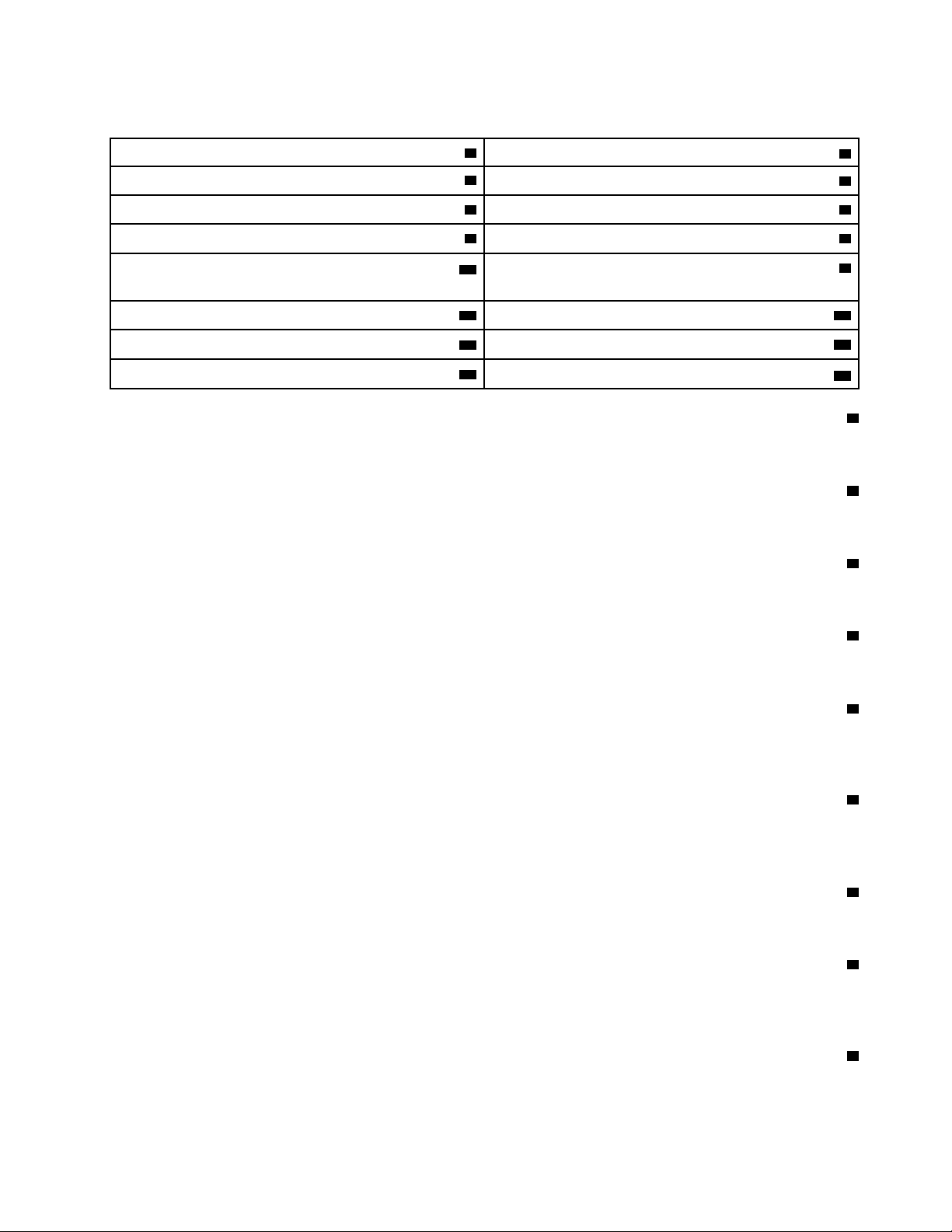
اﻟﺸﻜﻞ٢.ﻣﺸﮭﺪﻟﻠﺠﺎﻧﺐاﻟﺨﻠﻔﻲ
2ﻣﻮﺻﻞVGA
)ﻋﺪد2(
®
4ﻣﻮﺻﻼتDisplayPort
10ﻣﻨﻄﻘﺔﺑﻄﺎﻗﺔPCI/PCI-Express)ﺗﻮﻓﺮاﻟﺒﻄﺎﻗﺎتاﻷﺧﺮىﻣﻮﺻﻼت
1ﻣﻮﺻﻞﺳﻠﻚاﻟﻄﺎﻗﺔ
3ﻣﻮﺻﻞﺗﺴﻠﺴﻠﻲ
5ﻣﻮﺻﻼتUSB 3.0)4(6ﻣﻮﺻﻼتUSB 2.0)2(
7ﻣﻮﺻﻞاﻟﻤﯿﻜﺮوﻓﻮن8ﻣﻮﺻﻞﺧﺮجاﻟﺼﻮت
9ﻣﻮﺻﻞدﺧﻞاﻟﺼﻮت
ﻣﺨﺘﻠﻔﺔ(
11اﻟﻤﻮﺻﻞاﻟﺘﺴﻠﺴﻠﻲاﻻﺧﺘﯿﺎري12ﻣﻮﺻﻞEthernet
ُ
ﺮز(
14ﻣﻮﺻﻼﻟﻮﺣﺔﻣﻔﺎﺗﯿﺢوﻣﺎوسPS/2)ﻓﻲﺑﻌﺾاﻟﻄ
16ﺣﻠﻘﺔﻗﻔﻞاﻟﻠﻮﺣﺔ
13ﻓﺘﺤﺎتﻗﻔﻞاﻟﻜﺎﺑﻞ(2)
15ﻓﺘﺤﺔﻗﻔﻞاﻷﻣﺎن
1ﻣﻮﺻﻞﺳﻠﻚاﻟﻄﺎﻗﺔ
ﯾﺴﺘﺨﺪمﻟﺘﻮﺻﯿﻞﺳﻠﻚاﻟﻄﺎﻗﺔﺑﺠﮭﺎزاﻟﻜﻤﺒﯿﻮﺗﺮﻟﺪﯾﻚﻟﻺﻣﺪادﺑﺎﻟﻄﺎﻗﺔ.
2ﻣﻮﺻﻞVGA
ﯾُﺴﺘﺨﺪمﻟﺘﻮﺻﯿﻞﺟﮭﺎزﻋﺮضﻣﺼﻔﻮﻓﺔرﺳﻮﻣﺎتﻓﯿﺪﯾﻮ(VGA)أوأﺟﮭﺰةأﺧﺮىﺗﺴﺘﺨﺪمﻣﻮﺻﻞVGA.
3ﻣﻮﺻﻞﺗﺴﻠﺴﻠﻲ
ﯾﺴﺘﺨﺪمﻟﺘﻮﺻﯿﻞﻣﻮدمﺧﺎرﺟﻲأوﻃﺎﺑﻌﺔﺗﺴﻠﺴﻠﯿﺔأوأﺟﮭﺰةأﺧﺮىﺗﺴﺘﺨﺪمﻣﻮﺻﻼًﻋﻠﻰاﻟﺘﻮاﻟﻲذا9ﺳﻨﻮن.
4ﻣﻮﺻﻞDisplayPort
ﯾُﺴﺘﺨﺪمھﺬااﻟﻤﻮﺻﻞﻟﺘﻮﺻﯿﻞﺟﮭﺎزﻋﺮضﻋﺎﻟﻲاﻷداﺀأوﺟﮭﺎزﻋﺮضﯾﻌﻤﻞﺑﺸﻜﻞﻣﺒﺎﺷﺮأوأﺟﮭﺰةأﺧﺮىﺗﺴﺘﺨﺪمﻣﻮﺻﻞDisplayPort.
5ﻣﻮﺻﻞUSB 3.0
ﯾُﺴﺘﺨﺪمﻟﺘﻮﺻﯿﻞﺟﮭﺎزﯾﺤﺘﺎجإﻟﻰﺟﮭﺎزﯾﺘﻮاﻓﻖﻣﻊUSB،ﻛﻠﻮﺣﺔﻣﻔﺎﺗﯿﺢأوﻣﺎوسأوﻣﺤﺮكأﻗﺮاصﺗﺨﺰﯾﻦأوﻃﺎﺑﻌﺔUSB.اذاﻛﺎنﻟﺪﯾﻚأﻛﺜﺮﻣﻦﺛﻤﺎﻧﯿﺔ
أﺟﮭﺰةUSB،ﯾﻤﻜﻨﻚﺷﺮاﺀﻟﻮﺣﺔوﺻﻼتUSB،اﻟﺘﻲﯾﻤﻜﻨﻚاﺳﺘﺨﺪاﻣﮭﺎﻟﺘﻮﺻﯿﻞأﺟﮭﺰةUSBإﺿﺎﻓﯿﺔ.
6ﻣﻮﺻﻞUSB 2.0
ﯾُﺴﺘﺨﺪمﻟﺘﻮﺻﯿﻞﺟﮭﺎزﻣﺘﻮاﻓﻖﻣﻊUSB،ﻛﻠﻮﺣﺔﻣﻔﺎﺗﯿﺢأوﻣﺎوسأوﺟﮭﺎزﺗﺨﺰﯾﻦأوﻃﺎﺑﻌﺔUSB.اذاﻛﺎنﻟﺪﯾﻚأﻛﺜﺮﻣﻦﺛﻤﺎﻧﯿﺔأﺟﮭﺰةUSB،ﯾﻤﻜﻨﻚﺷﺮاﺀ
ﻟﻮﺣﺔوﺻﻼتUSB،اﻟﺘﻲﯾﻤﻜﻨﻚاﺳﺘﺨﺪاﻣﮭﺎﻟﺘﻮﺻﯿﻞأﺟﮭﺰةUSBإﺿﺎﻓﯿﺔ.
7ﻣﻮﺻﻞاﻟﻤﯿﻜﺮوﻓﻮن
ﯾﺴﺘﺨﺪمﻟﺘﻮﺻﯿﻞﻣﯿﻜﺮوﻓﻮنﺑﺎﻟﺤﺎﺳﺐاﻟﺨﺎصﺑﻚﻋﻨﺪﻣﺎﺗﺮﯾﺪﺗﺴﺠﯿﻞﺻﻮتأوإذاﻛﻨﺖﺗﺴﺘﺨﺪمﺑﺮﻧﺎﻣﺞﻣﻦﺑﺮاﻣﺞاﻟﺘﻌﺮفﻋﻠﻰاﻟﻜﻼم.
8ﻣﻮﺻﻞﺧﺮجاﻟﺼﻮت
ﯾﺘﻢاﺳﺘﺨﺪامھﺬااﻟﻤﻮﺻﻞﻓﻲإرﺳﺎلﺷﺎراتﺻﻮﺗﯿﺔﻣﻦاﻟﺤﺎﺳﺐإﻟﻰأﺟﮭﺰةﺧﺎرﺟﯿﺔ،ﻣﺜﻞﺳﻤﺎﻋﺎتاﻻﺳﺘﺮﯾﻮ)اﻟﺴﻤﺎﻋﺎتاﻟﻤﺼﻤﻢﺑﮭﺎﻣﻜﺒﺮاتﺻﻮت(أو
ﺳﻤﺎﻋﺎتاﻟﺮأسأوﻟﻮﺣﺎتاﻟﻤﻔﺎﺗﯿﺢﻣﺘﻌﺪدةاﻟﻮﺳﺎﺋﻂأواﻟﻤﻮﺻﻞاﻟﺼﻮﺗﻲاﻟﻤﺘﺠﮫﻟﻠﺪاﺧﻞاﻟﻤﻮﺟﻮدﻓﻲاﻻﺳﺘﺮﯾﻮأوأيﺟﮭﺎزﺗﺴﺠﯿﻞﺧﺎرﺟﻲآﺧﺮ.
9ﻣﻮﺻﻞدﺧﻞاﻟﺼﻮت
ﯾﻘﻮمھﺬااﻟﻤﻮﺻﻞﺑﺎﺳﺘﻘﺒﺎلاﻹﺷﺎراتاﻟﺼﻮﺗﯿﺔﻣﻦﺟﮭﺎزﺻﻮﺗﻲﺧﺎرﺟﻲ،ﻣﺜﻞﻧﻈﺎماﺳﺘﺮﯾﻮ.ﻋﻨﺪﺗﻮﺻﯿﻞﺟﮭﺎزﺻﻮﺗﻲﺧﺎرﺟﻲ،ﯾﺘﻢﺗﻮﺻﯿﻞﻛﺎﺑﻞﺑﯿﻦﻣﻮﺻﻞ
اﻟﺨﻂاﻟﺼﻮﺗﻲاﻟﺨﺎرجﻣﻦاﻟﺠﮭﺎزوﻣﻮﺻﻞاﻟﺨﻂاﻟﺼﻮﺗﻲاﻟﺪاﺧﻞﻟﻠﺤﺎﺳﺐ.
اﻟﻤﻠﺤﻖ١.ﻧﻈﺮةﻋﺎﻣﺔﻋﻠﻰاﻟﻤﻨﺘﺞ٣
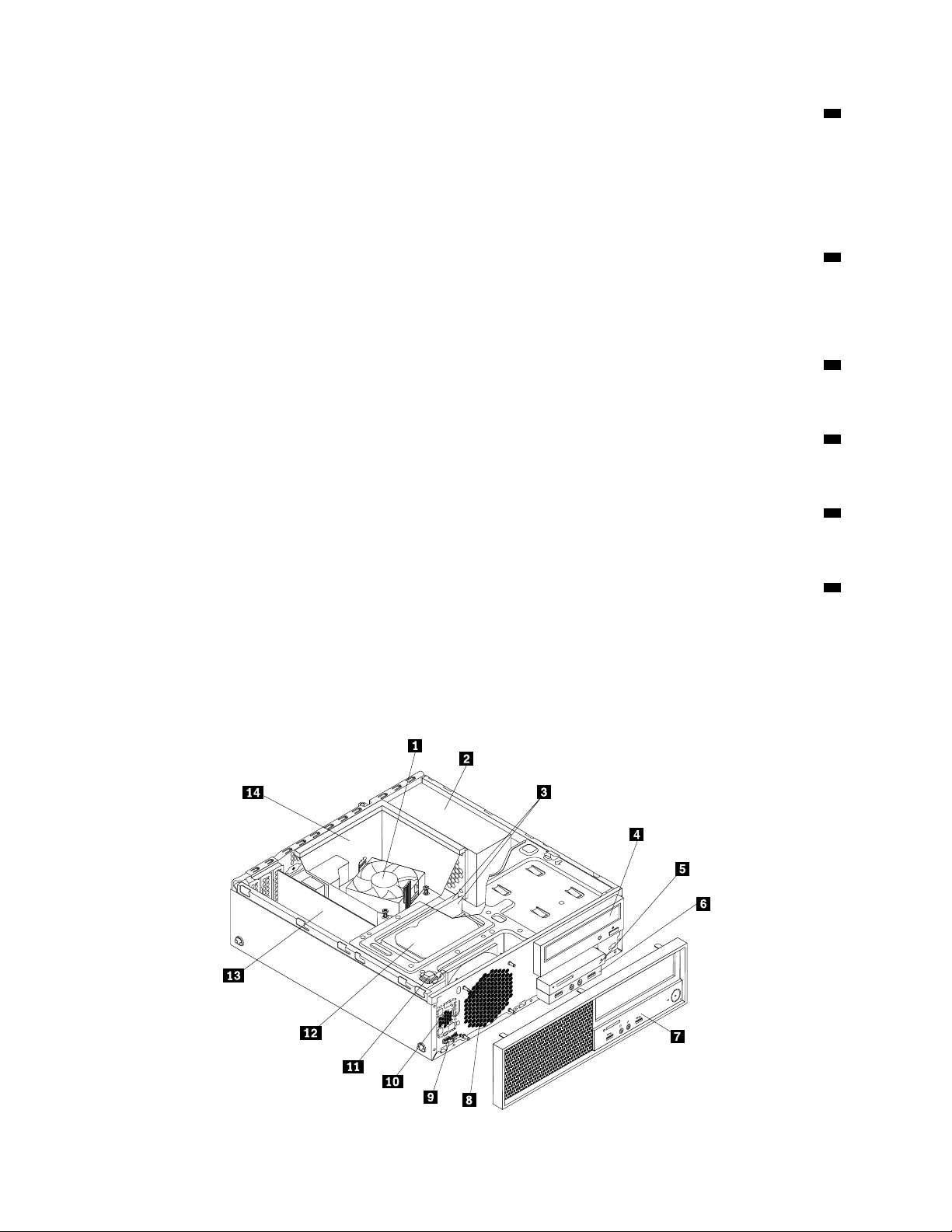
10ﻣﻨﻄﻘﺔﺑﻄﺎﻗﺔPCI/PCI-Express)ﺗﻮﻓﺮاﻟﺒﻄﺎﻗﺎتاﻷﺧﺮىﻣﻮﺻﻼتﻣﺨﺘﻠﻔﺔ(
ﻟﺘﺤﺴﯿﻦاﻷداﺀاﻟﺘﺸﻐﯿﻠﻲﻟﺠﮭﺎزاﻟﻜﻤﺒﯿﻮﺗﺮ،ﯾﻤﻜﻨﻚﺗﺮﻛﯿﺐﺑﻄﺎﻗﺎتPCIأوPCI Expressأواﺳﺘﺒﺪاﻟﮭﺎﻓﻲھﺬهاﻟﻤﻨﻄﻘﺔ.ﺗﺒﻌًﺎﻟﻄﺮازاﻟﻜﻤﺒﯿﻮﺗﺮﻟﺪﯾﻚ،ﻗﺪﺗﺨﺘﻠﻒ
اﻟﺒﻄﺎﻗﺎتاﻟﻤﺮﻛّﺒﺔﻓﻲھﺬهاﻟﻤﻨﻄﻘﺔ.
ﻣﻼﺣﻈﺔ:ﯾﻤﻜﻦﺗﺮﻛﯿﺐﺑﻄﺎﻗﺔرﺳﻮﻣﺎتﻣﻨﻔﺼﻠﺔأوﺑﻄﺎﻗﺔواﺟﮭﺔﺷﺒﻜﺔأوﺑﻄﺎﻗﺔﺻﻮتﻓﻲﻓﺘﺤﺔﺑﻄﺎﻗﺔPeripheral Component Interconnect (PCI)
أوPCI Expressاﻟﻤﻨﺎﺳﺒﺔ.إذاﺗﻢﺗﺮﻛﯿﺐﻣﺜﻞھﺬهاﻟﺒﻄﺎﻗﺔ،ﻓﺘﺄﻛﺪﻣﻦاﺳﺘﺨﺪاماﻟﻤﻮﺻﻼتﻋﻠﻰاﻟﺒﻄﺎﻗﺔﺑﺪﻻًﻣﻦاﻟﻤﻮاﺻﻼتاﻟﻤﻜﺎﻓﺌﺔﻟﮭﺎﻋﻠﻰاﻟﻜﻤﺒﯿﻮﺗﺮ.
12ﻣﻮﺻﻞEthernet
ﯾﺴﺘﺨﺪمﻹﻟﺤﺎقﻛﺎﺑﻞEthernetﻟﺸﺒﻜﺔاﺗﺼﺎﻻتﻣﺤﻠﯿﺔ(LAN).
ﻣﻼﺣﻈﺔ:ﻟﺘﺸﻐﯿﻞاﻟﻜﻤﺒﯿﻮﺗﺮﻓﻲﺣﺪودﻣﻌﺎﯾﯿﺮﻣﻔﻮﺿﯿﺔاﻻﺗﺼﺎﻻتاﻟﻔﯿﺪراﻟﯿﺔ)FCC(اﻟﻔﺌﺔB،اﺳﺘﺨﺪمﻛﺎﺑﻞEthernetﻣﻦاﻟﻔﺌﺔ5eأوأﻓﻀﻞ.
13ﻓﺘﺤﺎتﻗﻔﻞاﻟﻜﺎﺑﻞ(2)
ﺗُﺴﺘﺨﺪمﻟﺘﺜﺒﯿﺖﺑﻌﺾاﻟﻜﺎﺑﻼتﺑﺈﺣﻜﺎم.راﺟﻊ"ﺗﻮﺻﯿﻞﻗﻔﻞاﻟﻜﺎﺑﻞ"ﻋﻠﻰاﻟﺼﻔﺤﺔ٢٦.
ُ
ﺮز(
14ﻣﻮﺻﻼتPS/2ﻟﻠﻮﺣﺔاﻟﻤﻔﺎﺗﯿﺢواﻟﻤﺎوس)ﻣﺘﻮﻓﺮةﻓﻲﺑﻌﺾاﻟﻄ
ﯾُﺴﺘﺨﺪمﻟﺘﻮﺻﯿﻞﻟﻮﺣﺔﻣﻔﺎﺗﯿﺢأوﻣﺎوسأوﻛﺮةﺗﺘﺒﻊأوأيﺟﮭﺎزﺗﺄﺷﯿﺮآﺧﺮﯾﺴﺘﺨﺪمﻣﻮﺻﻞﻟﻮﺣﺔاﻟﻤﻔﺎﺗﯿﺢPersonal System/2 (PS/2).
15ﻓﺘﺤﺔﻗﻔﻞاﻷﻣﺎن
ﺗُﺴﺘﺨﺪمﻟﺘﺜﺒﯿﺖﻗﻔﻞﻛﺎﺑﻞﻣﻦﻧﻮعKensingtonﺑﺈﺣﻜﺎم.راﺟﻊ"ﺗﻮﺻﯿﻞﻗﻔﻞاﻟﻜﺎﺑﻞﺑﺄﺳﻠﻮبKensington"ﻋﻠﻰاﻟﺼﻔﺤﺔ٢٥.
16ﺣﻠﻘﺔﻗﻔﻞاﻟﻠﻮﺣﺔ
ﺗُﺴﺘﺨﺪمﻟﺘﺮﻛﯿﺐﻗﻔﻞاﻟﻠﻮﺣﺔ.راﺟﻊ"ﺗﻮﺻﯿﻞﻗﻔﻞاﻟﻠﻮﺣﺔ"ﻋﻠﻰاﻟﺼﻔﺤﺔ٢٥.
ﻣﻜﻮﻧﺎتاﻟﻜﻤﺒﯿﻮﺗﺮ
ﯾُﺒﯿﻦاﻟﺸﻜﻞاﻟﺘﻮﺿﯿﺤﻲاﻟﺘﺎﻟﻲأﻣﺎﻛﻦاﻟﻤﻜﻮﻧﺎتاﻟﻤﺘﻌﺪدةﻓﻲاﻟﻜﻤﺒﯿﻮﺗﺮاﻟﺨﺎصﺑﻚ.ﻹزاﻟﺔﻏﻄﺎﺀاﻟﻜﻤﺒﯿﻮﺗﺮ،راﺟﻊ"إزاﻟﺔﻏﻄﺎﺀاﻟﺤﺎﺳﺐاﻵﻟﻲ"ﻋﻠﻰاﻟﺼﻔﺤﺔ
٤٩.
٤دﻟﯿﻞﻣﺴﺘﺨﺪمThinkStation P310
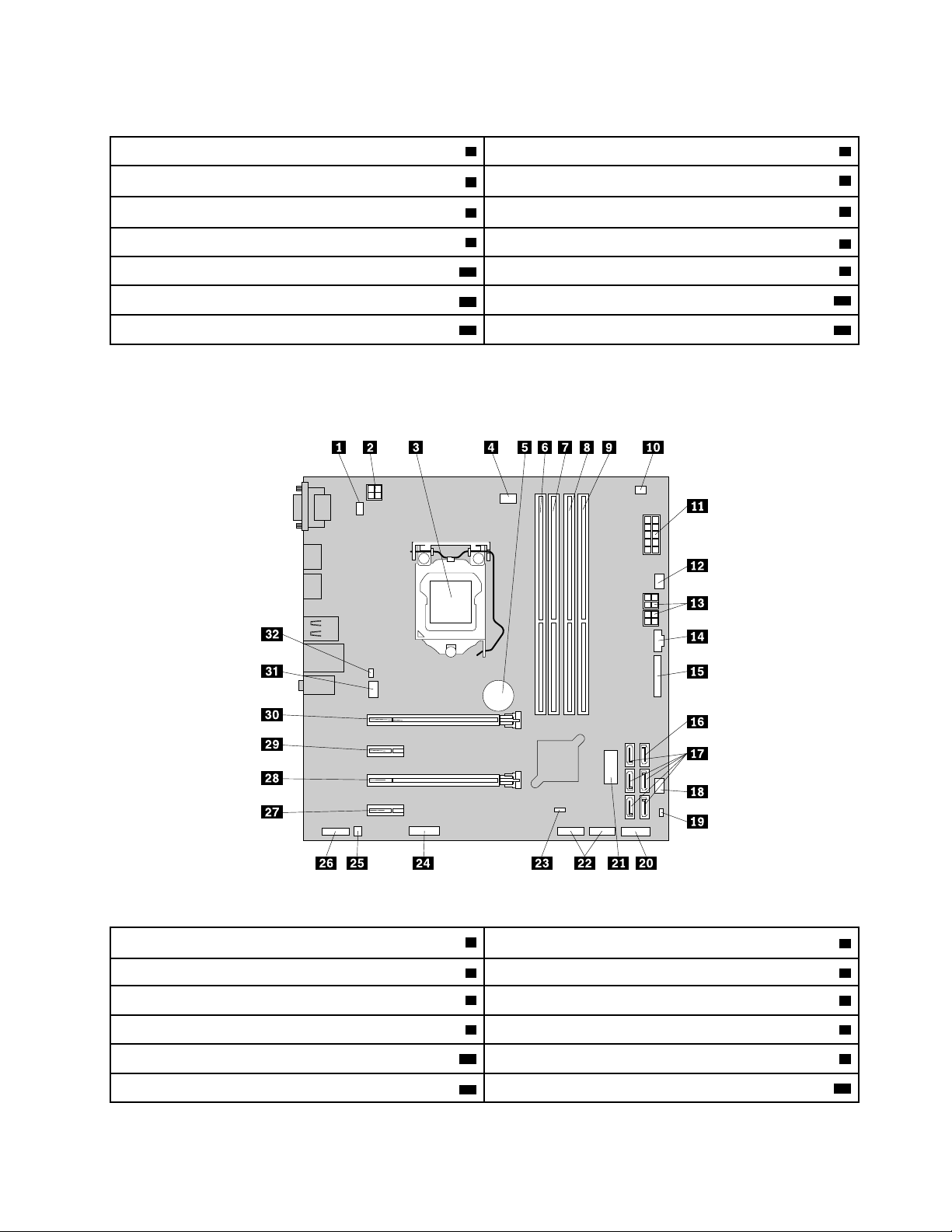
اﻟﺸﻜﻞ٣.ﻣﻜﻮناﻟﻜﻤﺒﯿﻮﺗﺮ
1ﻣﺠﻤﻮﻋﺔﻣﻨﻔﺬاﻟﺤﺮارةواﻟﻤﺮاوح2وﺣﺪةﺗﻐﺬﯾﺔاﻟﺘﯿﺎراﻟﻜﮭﺮﺑﺎﺋﻲ
ُ
ﺮز(
4ﻣﺤﺮكاﻷﻗﺮاصاﻟﻀﻮﺋﯿﺔ)ﺑﻌﺾاﻟﻄ
6اﻟﻤﻮﺻﻞاﻟﺼﻮﺗﻲاﻷﻣﺎﻣﻲوﻣﺠﻤﻮﻋﺔUSB
8ﻣﺮوﺣﺔاﻟﻨﻈﺎم
10ﺳﻤﺎﻋﺔداﺧﻠﯿﺔ
ُ
12ﻣﺤﺮكاﻷﻗﺮاصاﻟﺜﺎﺑﺘﺔ
14ﻣﻨﻔﺬاﻟﺤﺮارةوﻣﺠﺮىاﻟﻤﺮوﺣﺔ
ﺮز(
ُ
ﺮز(
3وﺣﺪاتاﻟﺬاﻛﺮة
5ﻗﺎرئاﻟﺒﻄﺎﻗﺎت
7اﻟﻮاﺟﮭﺔاﻷﻣﺎﻣﯿﺔ
9وﺣﺪةاﺳﺘﺸﻌﺎرﺣﺮاري
11ﻣﻔﺘﺎحوﺟﻮداﻟﻐﻄﺎﺀ)ﻣﻔﺘﺎحاﻹدﺧﺎل()ﻓﻲﺑﻌﺾاﻟﻄ
13ﺑﻄﺎﻗﺔPCI)ﻓﻲﺑﻌﺾاﻟﻄ
اﻷﺟﺰاﺀﻋﻠﻰﻟﻮﺣﺔاﻟﻨﻈﺎم
ﯾﺒﯿﻦاﻟﺸﻜﻞاﻟﺘﻮﺿﯿﺤﻲاﻟﺘﺎﻟﻲأﻣﺎﻛﻦاﻷﺟﺰاﺀﺑﻠﻮﺣﺔاﻟﻨﻈﺎم.
اﻟﺸﻜﻞ٤.اﻷﺟﺰاﺀﻋﻠﻰﻟﻮﺣﺔاﻟﻨﻈﺎم
2ﻣﻮﺻﻞﻃﺎﻗﺔذو4ﺳﻨﻮن
6ﻓﺘﺤﺔاﻟﺬاﻛﺮةرﻗﻢ1(DIMM1)
12ﻣﻮﺻﻞﻣﺮوﺣﺔﻣﺤﺮكاﻷﻗﺮاصاﻟﺜﺎﺑﺘﺔ
اﻟﻤﻠﺤﻖ١.ﻧﻈﺮةﻋﺎﻣﺔﻋﻠﻰاﻟﻤﻨﺘﺞ٥
1ﻣﻮﺻﻞﻟﻮﺣﺔاﻟﻤﻔﺎﺗﯿﺢواﻟﻔﺄرةPS/2
3اﻟﻤﺸﻐﻞاﻟﺪﻗﯿﻖ4ﻣﻮﺻﻞﻣﺮوﺣﺔاﻟﻤﺸﻐﻞاﻟﺪﻗﯿﻖ
5اﻟﺒﻄﺎرﯾﺔ
7ﻓﺘﺤﺔاﻟﺬاﻛﺮةرﻗﻢ2(DIMM2)8ﻓﺘﺤﺔاﻟﺬاﻛﺮةرﻗﻢ3(DIMM3)
9ﻓﺘﺤﺔاﻟﺬاﻛﺮةرﻗﻢ4(DIMM4)10ﻣﻮﺻﻞوﺣﺪةاﺳﺘﺸﻌﺎرﺣﺮاري
11ﻣﻮﺻﻞﻃﺎﻗﺔذو10ﺳﻨﻮن
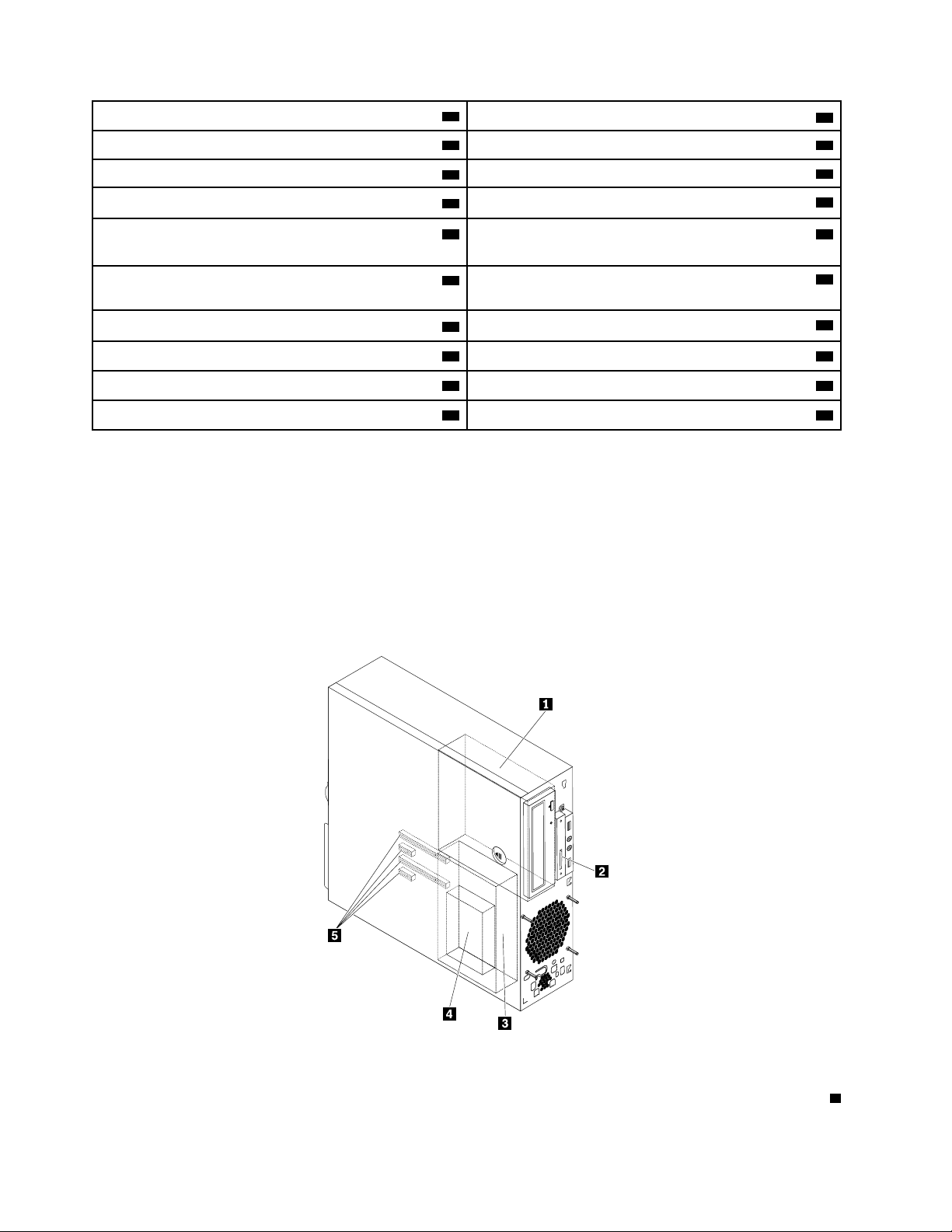
14ﻣﻮﺻﻞThunderbolt™
13ﻣﻮﺻﻼتﻃﺎﻗﺔSATAﻣﺰودةﺑﺄرﺑﻌﺔأﻃﺮافﺗﻮﺻﯿﻞ
15ﻣﻮﺻﻞﻋﻠﻰاﻟﺘﻮازي16ﻣﻮﺻﻞeSATA
18ﻣﻮﺻﻞﻣﺮوﺣﺔاﻟﻄﺎﻗﺔ
20ﻣﻮﺻﻞاﻟﻮاﺟﮭﺔاﻷﻣﺎﻣﯿﺔ)ﻟﺘﻮﺻﯿﻞﻣﺆﺷﺮاتLEDوزراﻟﻄﺎﻗﺔ(
17ﻣﻮﺻﻼتSATA
19ﻋﻨﻮانﺗﻌﻄﯿﻞﺟﮭﺎزUSB
21ﻣﻮﺻﻞUSB 3.0اﻷﻣﺎﻣﻲ)ﻟﺘﻮﺻﯿﻞﻣﻮﺻﻼتUSBﺑﺎﻟﻠﻮﺣﺔاﻷﻣﺎﻣﯿﺔ(22ﻣﻮﺻﻼتUSB 2.0)ﻟﺘﻮﺻﯿﻞﻣﻮﺻﻞUSB 2.0اﻷﻣﺎﻣﻲأوﻣﻮﺻﻞﻗﺎرئ
اﻟﺒﻄﺎﻗﺎتأوﻣﻮﺻﻞBluetooth(
24ﻣﻮﺻﻞ(COM2)اﻟﺘﺴﻠﺴﻠﻲ
23Clear CMOS (Complementary Metal Oxide Semiconductor)
/Recoveryوﺻﻠﺔﺗﺨﻄﻲ
26ﻣﻮﺻﻞﺻﻮﺗﻲأﻣﺎﻣﻲ
ُ
ﺮز(
25ﻣﻮﺻﻞاﻟﺴﻤﺎﻋﺎتاﻟﺪاﺧﻠﯿﺔ
27ﻓﺘﺤﺔﺑﻄﺎﻗﺔPCI Express x1 228ﻓﺘﺤﺔﺑﻄﺎﻗﺔPCI Express x16)ارﺗﺒﺎطﺑﻌﺮضﻗﺎﺑﻞﻟﻠﺘﻐﯿﯿﺮx4،x1(
29ﻓﺘﺤﺔﺑﻄﺎﻗﺔPCI Express x1 130ﻓﺘﺤﺔﺑﻄﺎﻗﺔPCI Express x16)ﺗﺘﻮﻓﺮﺑﻄﺎﻗﺔاﻟﺮﺳﻮﻣﺎتﻓﻲﺑﻌﺾاﻟﻄ
31ﻣﻮﺻﻞﻣﺮوﺣﺔاﻟﻨﻈﺎم32ﻣﻮﺻﻞﻣﻔﺘﺎحوﺟﻮداﻟﻐﻄﺎﺀ)ﻣﻮﺻﻞﻣﻔﺘﺎحاﻹدﺧﺎل(
ﻣﺤﺮﻛﺎتاﻷﻗﺮاصاﻟﺪاﺧﻠﯿﺔ
اﻟﻤﺸﻐﻼتاﻟﺪاﺧﻠﯿﺔھﻲأﺟﮭﺰةﯾﺴﺘﺨﺪﻣﮭﺎﺟﮭﺎزاﻟﻜﻤﺒﯿﻮﺗﺮﻟﻘﺮاﺀةاﻟﺒﯿﺎﻧﺎتوﺗﺨﺰﯾﻨﮭﺎ.ﯾﻤﻜﻨﻚإﺿﺎﻓﺔأﻗﺮاصﺗﺸﻐﯿﻞﻟﺠﮭﺎزاﻟﻜﻤﺒﯿﻮﺗﺮﻟﺰﯾﺎدةﺳﻌﺔاﻟﺘﺨﺰﯾﻦوﻹﺗﺎﺣﺔ
اﻹﻣﻜﺎﻧﺎتﻟﺠﮭﺎزاﻟﻜﻤﺒﯿﻮﺗﺮﺣﺘﻰﯾﻘﺮأأﻧﻮاعاﻟﻮﺳﺎﺋﻂاﻷﺧﺮى.ﯾﺘﻢﺗﺮﻛﯿﺐأﻗﺮاصاﻟﺘﺸﻐﯿﻞاﻟﺪاﺧﻠﯿﺔﻓﻲﺧﺎﻧﺎت.
ﻋﻨﺪﺗﺮﻛﯿﺐأواﺳﺘﺒﺪالﻣﺸﻐﻞداﺧﻠﻲ،ﻓﯿﺠﺐﻣﻼﺣﻈﺔﻧﻮعوﺣﺠﻢاﻟﻤﺸﻐﻞاﻟﺬيﯾﻤﻜﻨﻚﺗﺮﻛﯿﺒﮫأواﺳﺘﺒﺪاﻟﮫﻓﻲﻛﻞﻓﺘﺤﺔ،ﺑﺎﻹﺿﺎﻓﺔإﻟﻰﺗﻮﺻﯿﻞاﻟﻜﺎﺑﻼت،ﺑﻄﺮﯾﻘﺔ
ﺻﺤﯿﺤﺔ،ﺑﺎﻟﻤﺸﻐﻞاﻟﺬيﺗﻢﺗﺮﻛﯿﺒﮫ.ارﺟﻊإﻟﻰاﻟﻘﺴﻢاﻟﻤﻨﺎﺳﺐﻓﻲ"ﺗﺮﻛﯿﺐاﻟﺠﮭﺎزأواﺳﺘﺒﺪاﻟﮫ"ﻋﻠﻰاﻟﺼﻔﺤﺔ٤٩ﻟﻠﺤﺼﻮلﻋﻠﻰﺗﻌﻠﯿﻤﺎتﺗﻮﺿﺢﻛﯿﻔﯿﺔﺗﺮﻛﯿﺐ
أواﺳﺘﺒﺪالﻣﺤﺮﻛﺎتاﻷﻗﺮاصاﻟﺪاﺧﻠﯿﺔﻟﻠﻜﻤﺒﯿﻮﺗﺮاﻟﺨﺎصﺑﻚ.
ﯾُﺒﯿﻦاﻟﺸﻜﻞاﻟﺘﻮﺿﯿﺤﻲاﻟﺘﺎﻟﻲأﻣﺎﻛﻦﻓﺘﺤﺎتﻣﺤﺮﻛﺎتاﻷﻗﺮاص.
اﻟﺸﻜﻞ٥.أﻣﺎﻛﻦﻓﺘﺤﺎتﻣﺤﺮﻛﺎتاﻷﻗﺮاص
1ﻓﺘﺤﺔﻣﺤﺮكاﻷﻗﺮاصاﻟﻀﻮﺋﯿﺔ
٦
دﻟﯿﻞﻣﺴﺘﺨﺪمThinkStation P310
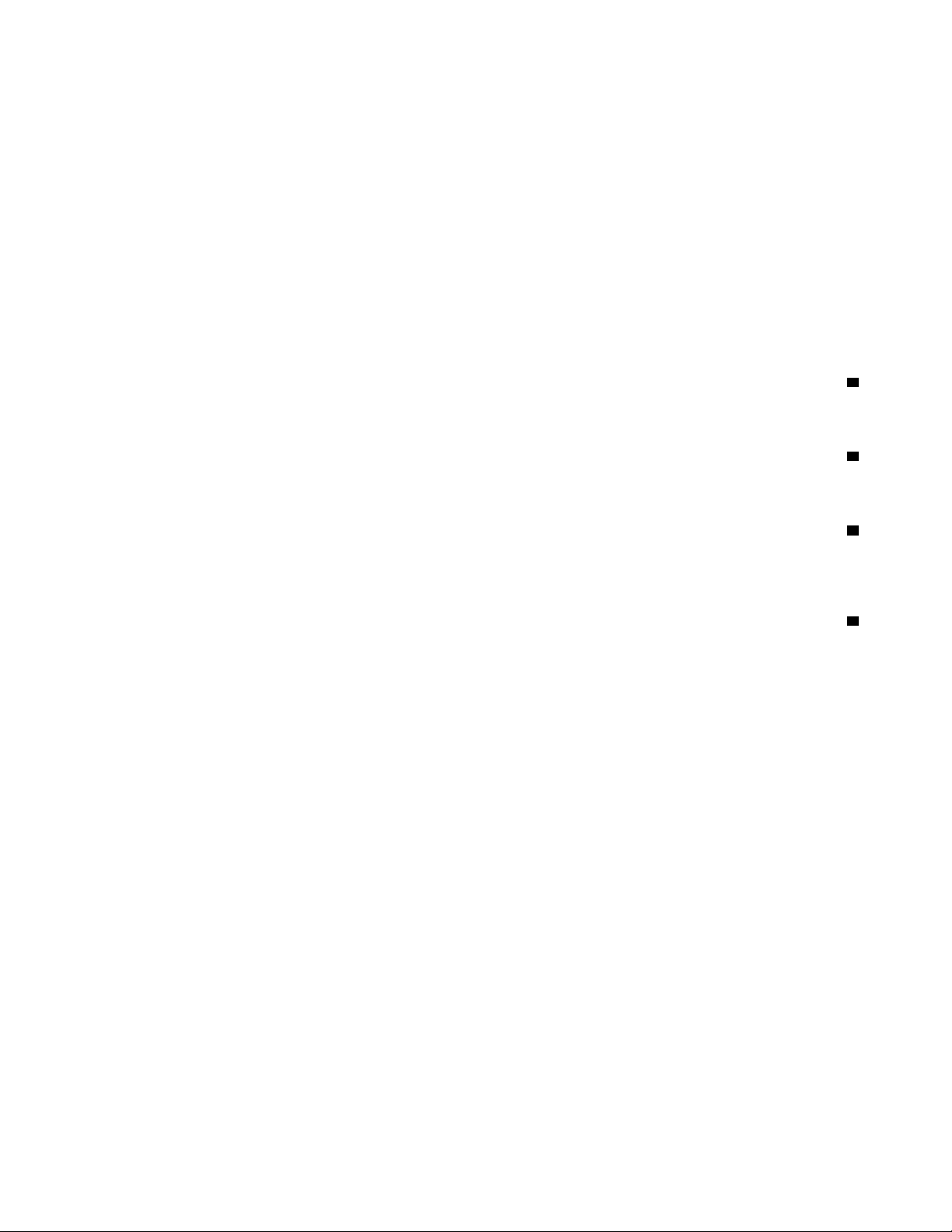
ﺗﺪﻋﻢﻓﺘﺤﺔﻣﺤﺮكاﻷﻗﺮاصاﻟﻀﻮﺋﯿﺔاﻷﺟﮭﺰةاﻟﺘﺎﻟﯿﺔ.ﻗﺪﺗﺤﺘﻮيإﺣﺪىاﻟﻔﺘﺤﺘﯿﻦﻋﻠﻰﺟﮭﺎزﻣﻨﮭﻤﺎﺗﺒﻌًﺎﻟﻄﺮازاﻟﻜﻤﺒﯿﻮﺗﺮ:
•ﻣﺤﺮكاﻷﻗﺮاصاﻟﻀﻮﺋﯿﺔ
•وﺣﺪةﻣﺮﻧﺔﻣﻘﺎس5.25ﺑﻮﺻﺔﻣﺰودةﺑﺒﻌﺾأوﺟﻤﯿﻊاﻟﻤﻜﻮﻧﺎتاﻟﺘﺎﻟﯿﺔ:
–ﻣﺤﺮكاﻷﻗﺮاصاﻟﻀﻮﺋﯿﺔاﻟﻨﺤﯿﻒ
–ﻗﺎرئاﻟﺒﻄﺎﻗﺎت
–ﻣﻮﺻﻞeSATA
–ﻣﻮﺻﻞIEEE 1394
•ﺣﺎوﯾﺔاﻟﺘﺨﺰﯾﻦاﻟﻤﺮﻧﺔ
•ﺣﺎوﯾﺔاﻟﺘﺨﺰﯾﻦاﻷﻣﺎﻣﯿﺔ
•ﺣﺎوﯾﺔﻣﺠﻤﻮﻋﺔﻣﺤﺮكاﻷﻗﺮاصاﻟﻀﻮﺋﯿﺔ/ﻣﺤﺮكأﻗﺮاصاﻟﺘﺨﺰﯾﻦ)ﻣﺤﺮكأﻗﺮاصﺿﻮﺋﯿﺔرﻓﯿﻊإﻟﻰﺟﺎﻧﺐﻣﺤﺮكأﻗﺮاصاﻟﺘﺨﺰﯾﻦ(
2ﻓﺘﺤﺔﻗﺎرئاﻟﺒﻄﺎﻗﺎت
ﻗﺪﺗﺤﺘﻮيھﺬهاﻟﻔﺘﺤﺔﻋﻠﻰﻗﺎرئﺑﻄﺎﻗﺎتﻣﺮﻛّﺐﻓﯿﮭﺎ.
3ﻓﺘﺤﺔﻣﺤﺮكاﻷﻗﺮاصاﻟﺜﺎﺑﺘﺔاﻟﺜﺎﻧﻮي
ﻗﺪﺗﺤﺘﻮيھﺬهاﻟﻔﺘﺤﺔﻋﻠﻰﻣﺤﺮكأﻗﺮاصﺛﺎﺑﺘﺔأوﻣﺤﺮكأﻗﺮاصذيﺣﺎﻟﺔﺻﻠﺒﺔﻣﻘﺎس2.5ﺑﻮﺻﺔ.
4ﻓﺘﺤﺔﻣﺤﺮكاﻷﻗﺮاصاﻟﺜﺎﺑﺘﺔاﻷﺳﺎﺳﻲ
ﻗﺪﺗﺤﺘﻮيھﺬهاﻟﻔﺘﺤﺔﻋﻠﻰﻣﺤﺮكأﻗﺮاصﺛﺎﺑﺘﺔﻣﻘﺎس3.5ﺑﻮﺻﺔأوﻣﺤﺮكأﻗﺮاصﻣﺨﺘﻠﻂﻣﻘﺎس3.5ﺑﻮﺻﺔأوﻣﺤﺮكأﻗﺮاصذيﺣﺎﻟﺔﺻﻠﺒﺔﻣﻘﺎس2.5
ﺑﻮﺻﺔ.
5ﻓﺘﺤﺎتﺑﻄﺎﻗﺔPCI Express
ﻗﺪﺗﺤﺘﻮيھﺬهاﻟﻔﺘﺤﺔﻋﻠﻰﻣﺤﺮﻛﺎتأﻗﺮاصذاتاﻟﺤﺎﻟﺔاﻟﺼﻠﺒﺔPCI ExpressأوﺑﻄﺎﻗﺎتPCIأﺧﺮىﻣﺮﻛّﺒﺔﻓﯿﮭﺎ.
ﻣﻠﺼﻖﻧﻮعاﻟﺠﮭﺎزوﻃﺮازه
إناﻟﮭﺪفﻣﻦﻣﻠﺼﻖﻧﻮعاﻟﺠﮭﺎزوﻃﺮازهھﻮﺗﻌﺮﯾﻒاﻟﻜﻤﺒﯿﻮﺗﺮ.ﻋﻨﺪاﻻﺗﺼﺎلﺑﺸﺮﻛﺔLenovoﻟﻄﻠﺐاﻟﻤﺴﺎﻋﺪة،ﺗﻌﻤﻞﻣﻌﻠﻮﻣﺎتﻧﻮعاﻟﺠﮭﺎزوﻃﺮازهﻋﻠﻰ
ﻣﺴﺎﻋﺪةﻓﻨﻲاﻟﺪﻋﻢﻓﻲﺗﻌﺮﯾﻒاﻟﻜﻤﺒﯿﻮﺗﺮوﺑﺎﻟﺘﺎﻟﻲﺗﻮﻓﯿﺮﺧﺪﻣﺎتأﺳﺮع.
ﻓﯿﻤﺎﯾﻠﻲﻧﻤﻮذجﻟﻤﻠﺼﻖﻧﻮعاﻟﺠﮭﺎزوﻃﺮازه.
اﻟﻤﻠﺤﻖ١.ﻧﻈﺮةﻋﺎﻣﺔﻋﻠﻰاﻟﻤﻨﺘﺞ٧
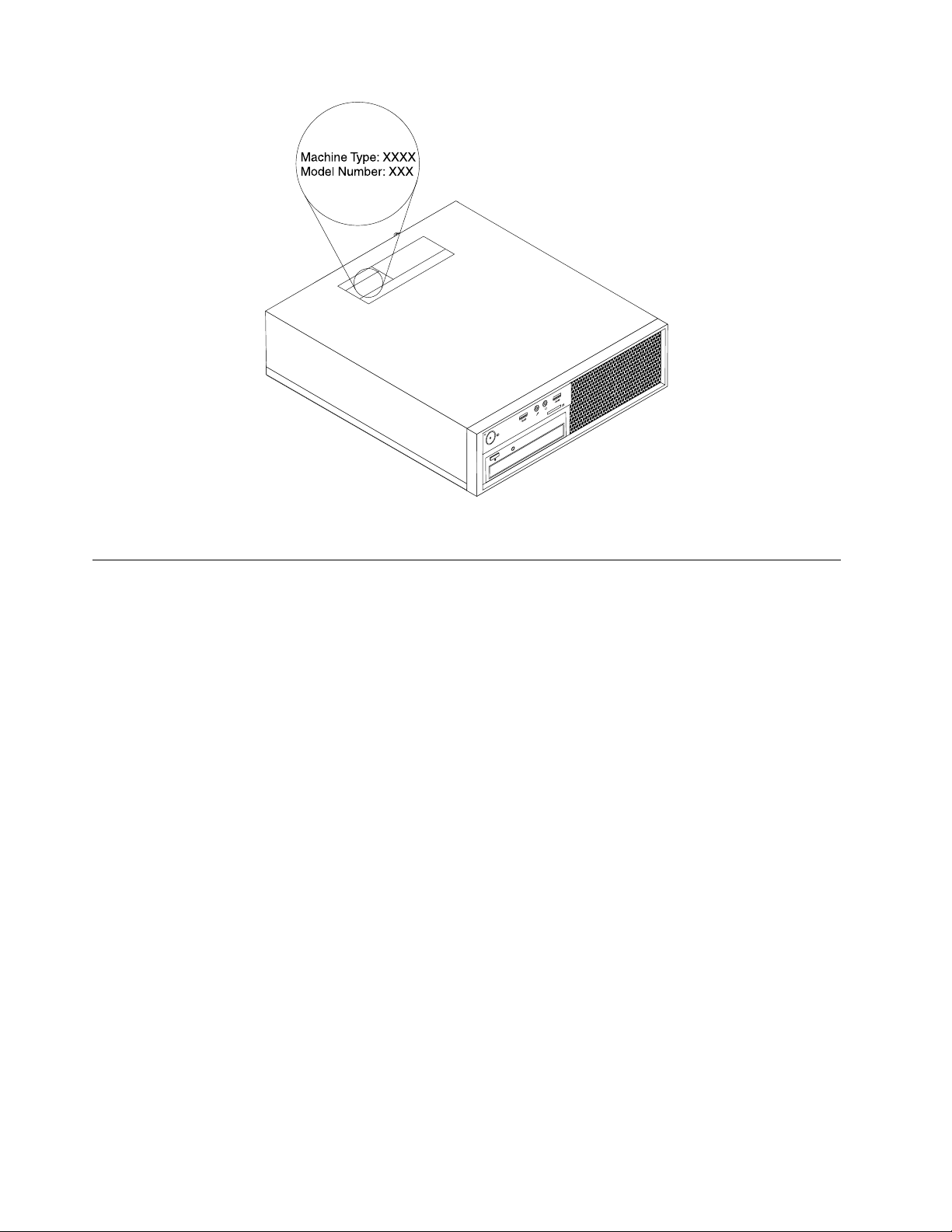
اﻟﺸﻜﻞ٦.ﻣﻠﺼﻖﻧﻮعاﻟﺠﮭﺎزوﻃﺮازه
ﻣﯿﺰاتاﻟﻜﻤﺒﯿﻮﺗﺮ
ﻗﺪﺗﺨﺘﻠﻒﺑﻌﺾاﻟﻤﯿﺰاتأوﻗﺪﻻﺗﺘﻮﻓﺮ،وھﺬاﯾﺘﻮﻗﻒﻋﻠﻰﻃﺮازاﻟﻜﻤﺒﯿﻮﺗﺮاﻟﻤﺤﺪداﻟﺬيﺗﺴﺘﺨﺪﻣﮫ.
ﻣﻌﻠﻮﻣﺎتﻋﻦاﻟﻜﻤﺒﯿﻮﺗﺮ
•ﻟﻌﺮضﻣﻌﻠﻮﻣﺎتأﺳﺎﺳﯿﺔ)ﻣﺜﻞاﻟﻤﻌﺎﻟﺞاﻟﺪﻗﯿﻖوﻣﻌﻠﻮﻣﺎتاﻟﺬاﻛﺮة(اﻟﺨﺎﺻﺔﺑﺎﻟﻜﻤﺒﯿﻮﺗﺮ،ﻗﻢﺑﻤﺎﯾﻠﻲ:
١.اﻧﻘﺮﻓﻮقاﻟﺰر"اﺑﺪأ"ﻟﻔﺘﺢﻗﺎﺋﻤﺔ"اﺑﺪأ".
٢.ﺗﺒﻌًﺎﻹﺻﺪارWindows،ﻗﻢﺑﺄﺣﺪاﻹﺟﺮاﺀاتاﻟﺘﺎﻟﯿﺔ:
–ﺑﺎﻟﻨﺴﺒﺔإﻟﻰﻧﻈﺎماﻟﺘﺸﻐﯿﻞWindows 7:اﻧﻘﺮﺑﺰراﻟﻤﺎوساﻷﯾﻤﻦﻓﻮقﻛﻤﺒﯿﻮﺗﺮ،ﺛﻢاﻧﻘﺮﻓﻮقﺧﺼﺎﺋﺺ.
–ﺑﺎﻟﻨﺴﺒﺔإﻟﻰﻧﻈﺎماﻟﺘﺸﻐﯿﻞWindows 10:اﻧﻘﺮﻓﻮقاﻹﻋﺪادات!!اﻟﻨﻈﺎم!!ﺣﻮل.
َ
ﻠﺔﻋﻦاﻷﺟﮭﺰة)ﻣﺜﻞﻣﺤﺮكاﻷﻗﺮاصاﻟﻀﻮﺋﯿﺔوﻣﺤﻮﻻتاﻟﺸﺒﻜﺔ(ﻋﻠﻰﺟﮭﺎزاﻟﻜﻤﺒﯿﻮﺗﺮﻟﺪﯾﻚ،ﻗﻢﺑﻤﺎﯾﻠﻲ:
ّ
–ﺑﺎﻟﻨﺴﺒﺔإﻟﻰﻧﻈﺎماﻟﺘﺸﻐﯿﻞWindows 7:اﻧﻘﺮﻓﻮقزراﺑﺪأﻟﻔﺘﺢﻗﺎﺋﻤﺔاﺑﺪأ.اﻧﻘﺮﺑﺰراﻟﻤﺎوساﻷﯾﻤﻦﻓﻮقﻛﻤﺒﯿﻮﺗﺮﺛﻢاﻧﻘﺮﻓﻮقﺧﺼﺎﺋﺺ.
–ﺑﺎﻟﻨﺴﺒﺔإﻟﻰﻧﻈﺎماﻟﺘﺸﻐﯿﻞWindows 10:اﻧﻘﺮﺑﺰراﻟﻤﺎوساﻷﯾﻤﻦﻓﻮقزراﺑﺪأﻟﻔﺘﺢاﻟﻘﺎﺋﻤﺔاﻟﺴﯿﺎﻗﯿﺔاﺑﺪأ.
•ﻟﻌﺮضﻣﻌﻠﻮﻣﺎتﻣُﻔﺼ
١.ﺗﺒﻌًﺎﻹﺻﺪارWindows،ﻗﻢﺑﺄﺣﺪاﻹﺟﺮاﺀاتاﻟﺘﺎﻟﯿﺔ:
٢.ﺣﺪدﻣﻮﻗﻊاﻟﺠﮭﺎزﻓﻲإدارةاﻷﺟﮭﺰةواﻧﻘﺮﻧﻘﺮًاﻣﺰدوﺟًﺎﻓﻮﻗﮫﻟﻌﺮضﺧﺼﺎﺋﺼﮫ.اﻛﺘﺐﻛﻠﻤﺔﻣﺮوراﻟﻤﺴﺆولأوأدﺧﻞاﻟﺘﺄﻛﯿﺪإذاﺗﻤﺖﻣﻄﺎﻟﺒﺘﻚﺑﺬﻟﻚ.
اﻟﺬاﻛﺮة
ﯾﺪﻋﻢاﻟﻜﻤﺒﯿﻮﺗﺮﻣﺎﯾﺼﻞﻟﻐﺎﯾﺔأرﺑﻊوﺣﺪاتذاﻛﺮةﺑﻀﻌﻒﻣﻌﺪلﻧﻘﻞاﻟﺒﯿﺎﻧﺎت4(DDR4)ورﻣﺰﺗﺼﺤﯿﺢاﻷﺧﻄﺎﺀ)ECC(،وھﻲوﺣﺪاتﻣﻀﻤﻨﺔﻣﺰدوﺟﺔ
وﻏﯿﺮﻗﺎﺑﻠﺔﻟﻠﺘﺨﺰﯾﻦاﻟﻤﺆﻗﺖ(UDIMMs)ووﺣﺪاتذاﻛﺮةﻏﯿﺮ-ECC UDIMM.
ﻟﻤﺰﯾﺪﻣﻦاﻟﻤﻌﻠﻮﻣﺎت،اﻧﻈﺮ"ﺗﺮﻛﯿﺐأواﺳﺘﺒﺪالوﺣﺪاتذاﻛﺮة"ﻋﻠﻰاﻟﺼﻔﺤﺔ٥١.
ﻣﺤﺮﻛﺎتأﻗﺮاصاﻟﺘﺨﺰﯾﻦ
ﯾﺪﻋﻢاﻟﻜﻤﺒﯿﻮﺗﺮﻣﺤﺮﻛﺎتأﻗﺮاصاﻟﺘﺨﺰﯾﻦاﻟﺘﺎﻟﯿﺔ:
•ﻗﺎرئاﻟﺒﻄﺎﻗﺎت
٨
دﻟﯿﻞﻣﺴﺘﺨﺪمThinkStation P310
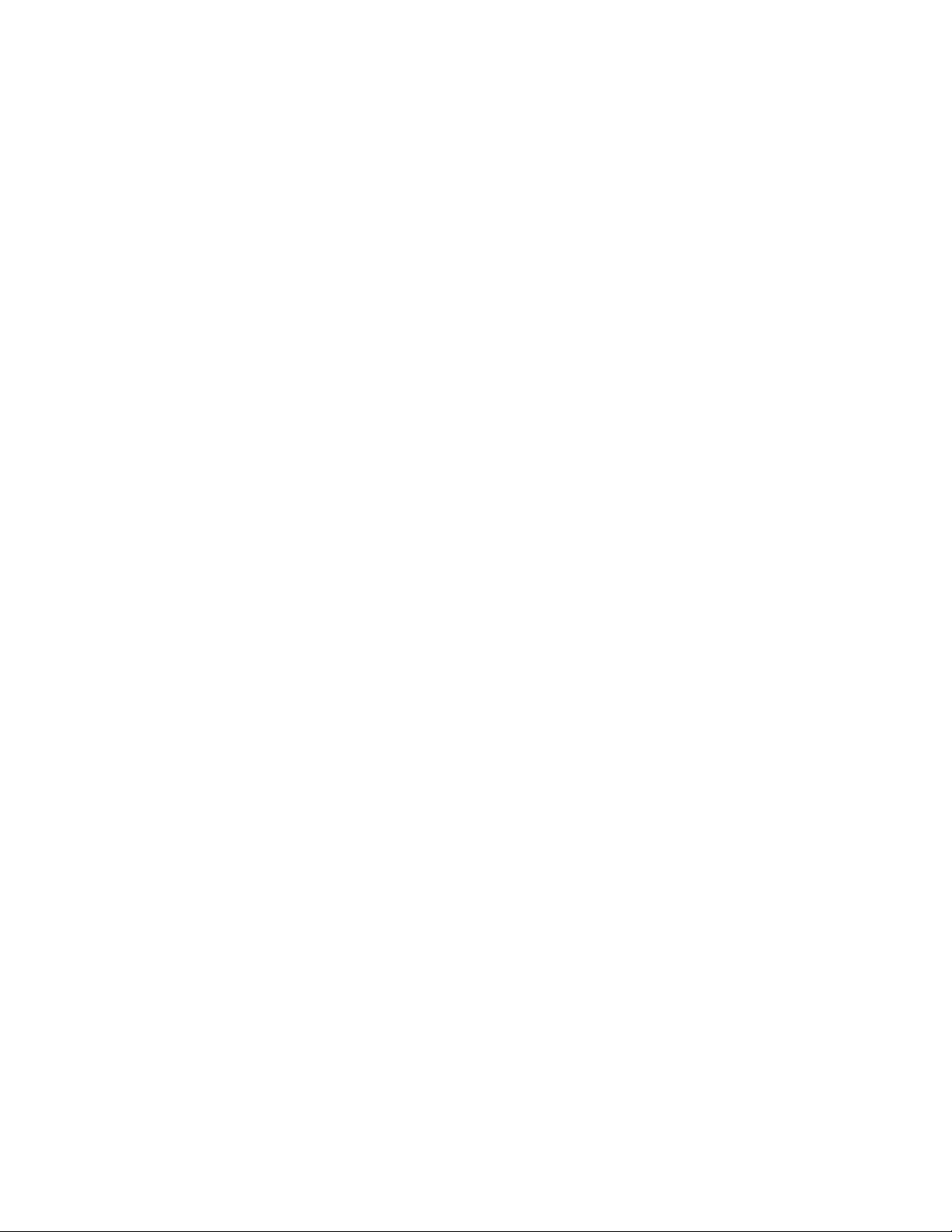
•ﻣﺤﺮكأﻗﺮاصﺿﻮﺋﯿﺔ)ﻣﺘﻮﻓﺮﻓﻲﺑﻌﺾاﻟﻄﺮز(
•ﻣﺤﺮكاﻷﻗﺮاصاﻟﺜﺎﺑﺘﺔﻣﻦSerial Advanced Technology Attachment (SATA)
•ﻣﺤﺮكأﻗﺮاصﻣﺨﺘﻠﻂSATA)ﻣﺘﻮﻓﺮﻓﻲﺑﻌﺾاﻟﻄُﺮز(
•ﻣﺤﺮكأﻗﺮاصSATAذوﺣﺎﻟﺔﺻﻠﺒﺔ)ﻣﺘﻮﻓﺮﻓﻲﺑﻌﺾاﻟﻄُﺮز(
•ﻣﺤﺮكاﻷﻗﺮاصذواﻟﺤﺎﻟﺔاﻟﺼﻠﺒﺔPCI Express)ﻣﺤﺮكاﻷﻗﺮاصذواﻟﺤﺎﻟﺔاﻟﺼﻠﺒﺔM.2()ﻣﺘﻮﻓﺮﻓﻲﺑﻌﺾاﻟﻄُﺮز(
ﻟﻤﺰﯾﺪﻣﻦاﻟﻤﻌﻠﻮﻣﺎت،أﻧﻈﺮ"ﻣﺤﺮﻛﺎتاﻷﻗﺮاصاﻟﺪاﺧﻠﯿﺔ"ﻋﻠﻰاﻟﺼﻔﺤﺔ٦و"اﻷﺟﺰاﺀﻋﻠﻰﻟﻮﺣﺔاﻟﻨﻈﺎم"ﻋﻠﻰاﻟﺼﻔﺤﺔ٥.
ﻟﻌﺮضﻣﻘﺪارﻣﺴﺎﺣﺔﻣﺤﺮكأﻗﺮاصاﻟﺘﺨﺰﯾﻦ،ﻗﻢﺑﺘﻨﻔﯿﺬﻣﺎﯾﻠﻲ:
١.ﺗﺒﻌًﺎﻹﺻﺪارWindows،ﻗﻢﺑﺄﺣﺪاﻹﺟﺮاﺀاتاﻟﺘﺎﻟﯿﺔ:
•ﺑﺎﻟﻨﺴﺒﺔإﻟﻰﻧﻈﺎماﻟﺘﺸﻐﯿﻞWindows 7:اﻧﻘﺮﻓﻮقزراﺑﺪأﻟﻔﺘﺢﻗﺎﺋﻤﺔاﺑﺪأ.اﻧﻘﺮﺑﺰراﻟﻤﺎوساﻷﯾﻤﻦﻓﻮقﻛﻤﺒﯿﻮﺗﺮﺛﻢاﻧﻘﺮﻓﻮقإدارة.
•ﺑﺎﻟﻨﺴﺒﺔإﻟﻰﻧﻈﺎماﻟﺘﺸﻐﯿﻞWindows 10:اﻧﻘﺮﺑﺰراﻟﻤﺎوساﻷﯾﻤﻦﻓﻮقزراﺑﺪأﻟﻔﺘﺢاﻟﻘﺎﺋﻤﺔاﻟﺴﯿﺎﻗﯿﺔاﺑﺪأ.
٢.اﻧﻘﺮﻓﻮقإدارةاﻷﻗﺮاص،ﺛﻢاﺗﺒﻊاﻹرﺷﺎداتاﻟﺘﻲﺗﻈﮭﺮﻋﻠﻰاﻟﺸﺎﺷﺔ.
ﻣﯿﺰاتاﻟﻔﯿﺪﯾﻮ
•ﺗﺪﻋﻢاﻟﺮﺳﻮﻣﺎتاﻟﻤﺘﻜﺎﻣﻠﺔاﻟﻤﻮﺻﻼتاﻟﺘﺎﻟﯿﺔﺑﺎﻟﻜﻤﺒﯿﻮﺗﺮﻟﺪﯾﻚ:
–ﻣﻮﺻﻞDisplayPort
–ﻣﻮﺻﻞVGA
•ﺑﻄﺎﻗﺔرﺳﻮﻣﺎتﻣﻨﻔﺼﻠﺔﻣﺮﻛﺒﺔﻓﻲإﺣﺪىﻓﺘﺤﺎتﺑﻄﺎﻗﺔرﺳﻮﻣﺎتPeripheral Component Interconnect (PCI) Express x16)ﻣﺘﻮﻓﺮةﻓﻲ
ﺑﻌﺾاﻟﻄُﺮز()ﺗﺨﺘﻠﻒاﻟﻤﻮﺻﻼتﺑﺤﺴﺐﺑﻄﺎﻗﺔاﻟﺮﺳﻮﻣﺎت(
ﻣﯿﺰاتاﻟﺼﻮت
•ﺗﺪﻋﻢوﺣﺪةاﻟﺘﺤﻜﻢﻓﻲاﻟﺼﻮتاﻟﻤﺘﻜﺎﻣﻠﺔاﻟﻤﻮﺻﻼتواﻷﺟﮭﺰةاﻟﺘﺎﻟﯿﺔﺑﺎﻟﻜﻤﺒﯿﻮﺗﺮﻟﺪﯾﻚ:
–ﻣﻮﺻﻞدﺧﻞاﻟﺼﻮت
–ﻣﻮﺻﻞﺧﺮجاﻟﺼﻮت
–ﻣﻮﺻﻞﺳﻤﺎﻋﺔاﻟﺮأس
–اﻟﺴﻤﺎﻋﺎتاﻟﺪاﺧﻠﯿﺔ
–ﻣﻮﺻﻞاﻟﻤﯿﻜﺮوﻓﻮن
•ﺑﻄﺎﻗﺔﺻﻮتﻣﻨﻔﺼﻠﺔﻣﺮﻛﺒﺔﻓﻲأﺣﺪﻓﺘﺤﺎتﺑﻄﺎﻗﺔPCI)ﻣﺘﻮﻓﺮةﻓﻲﺑﻌﺾاﻟﻄُﺮز()ﺗﺨﺘﻠﻒاﻟﻤﻮﺻﻼتﺣﺴﺐﺑﻄﺎﻗﺔاﻟﺼﻮت(
ﻣﯿﺰاتاﻹدﺧﺎل/اﻹﺧﺮاج(I/O)
•ﻣﻮﺻﻞEthernet100/1000ﻣﯿﺠﺎﺑﺖﻓﻲاﻟﺜﺎﻧﯿﺔ.
•ﻣﻮﺻﻼتﺗﺴﻠﺴﻠﯿﺔ
•ﻣﻮﺻﻼتاﻟﺼﻮت
•ﻣﻮﺻﻼتأﺟﮭﺰةاﻟﻌﺮض
•ﻣﻮﺻﻞﻟﻮﺣﺔاﻟﻤﻔﺎﺗﯿﺢPS/2)ﻣﺘﺎحﻋﻠﻰﺑﻌﺾاﻟﻄﺮازات(
•ﻣﻮﺻﻞاﻟﻔﺄرةPS/2)ﻣﺘﺎحﻋﻠﻰﺑﻌﺾاﻟﻄﺮازات(
•ﻣﻮﺻﻼتUSB
ﻟﻤﺰﯾﺪﻣﻦاﻟﻤﻌﻠﻮﻣﺎت،أﻧﻈﺮ"ﻣﺸﮭﺪﻟﻠﺠﺎﻧﺐاﻷﻣﺎﻣﻲ"ﻋﻠﻰاﻟﺼﻔﺤﺔ١و"ﻣﺸﮭﺪﻟﻠﺠﺎﻧﺐاﻟﺨﻠﻔﻲ"ﻋﻠﻰاﻟﺼﻔﺤﺔ٢.
اﻟﺘﻮﺳﻊ
•ﻓﺘﺤﺔﻗﺎرئﺑﻄﺎﻗﺎت
•ﻓﺘﺤﺎتﻣﺤﺮﻛﺎتأﻗﺮاصﺛﺎﺑﺘﺔ
•ﻓﺘﺤﺎتذاﻛﺮة
اﻟﻤﻠﺤﻖ١.ﻧﻈﺮةﻋﺎﻣﺔﻋﻠﻰاﻟﻤﻨﺘﺞ٩
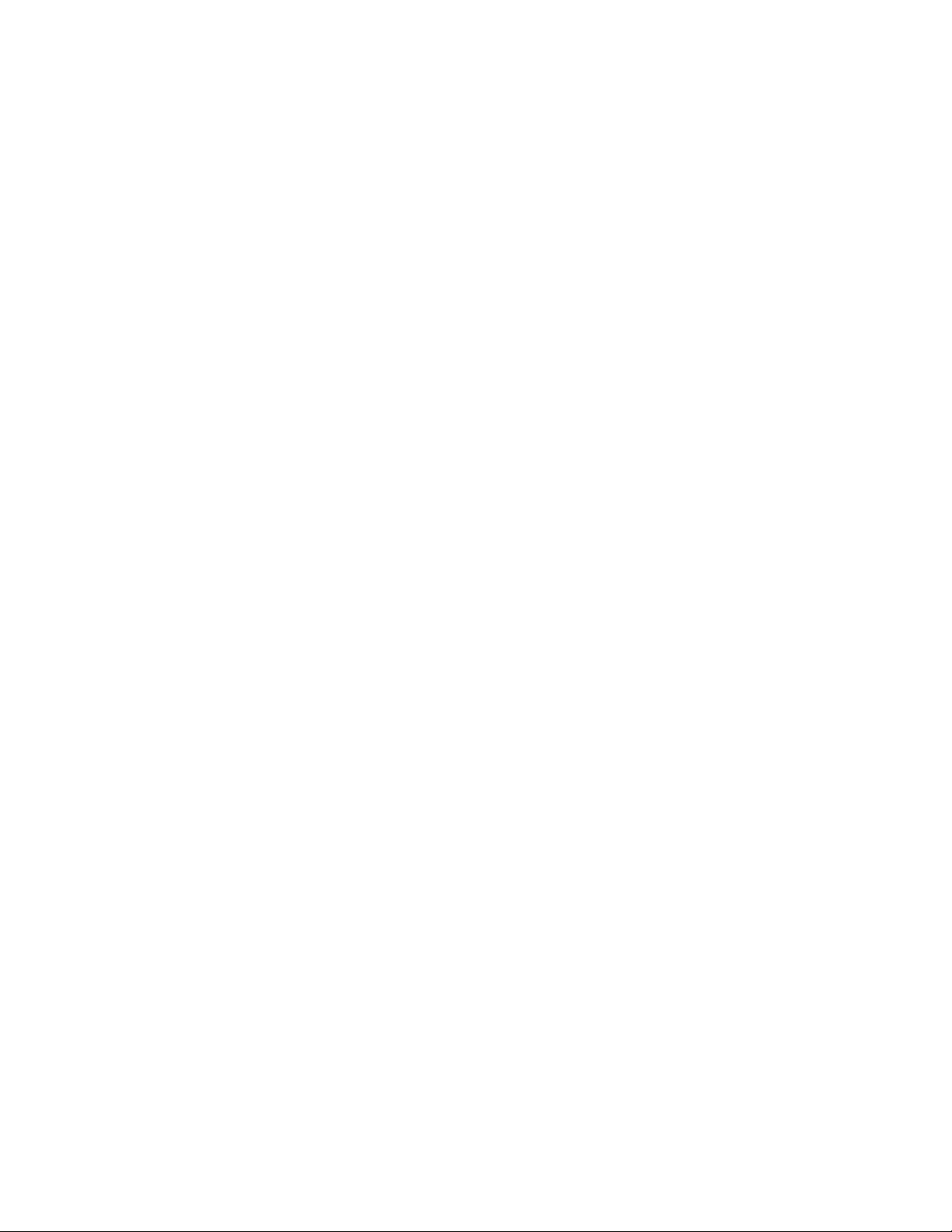
Intelligent Cooling Engineھﻮﻋﺒﺎرةﻋﻦﺣﻞإدارةﺣﺮارﯾﺔﻟﻠﻨﻈﺎمﯾﻌﻤﻞﻋﻠﻰﺗﺤﺴﯿﻦﺗﺸﻐﯿﻞاﻟﻜﻤﺒﯿﻮﺗﺮﺑﺄﻓﻀﻞأداﺀﺣﺮاريوﺳﻤﻌﻲ.ﻛﻤﺎﺗﺮاﻗﺐ
®
Standard Manageability
Wake On LANھﻮﻣﻌﯿﺎرﻻﺗﺼﺎلأﺟﮭﺰةاﻟﻜﻤﺒﯿﻮﺗﺮﻋﺒﺮﺷﺒﻜﺎتEthernetﯾﺘﯿﺢﺗﺸﻐﯿﻞأﺟﮭﺰةاﻟﻜﻤﺒﯿﻮﺗﺮأوﺗﻨﺒﯿﮭﮭﺎﻣﻦوﺿﻊاﻟﺴﻜﻮنﺑﻮاﺳﻄﺔرﺳﺎﻟﺔ
•ﻓﺘﺤﺔﻣﺤﺮكأﻗﺮاصﺿﻮﺋﯿﺔ
•ﻓﺘﺤﺎتﺑﻄﺎﻗﺔPCI Express x1
•ﻓﺘﺤﺔﺑﻄﺎﻗﺔPCI Express x16)ارﺗﺒﺎطﺑﻌﺮضﻗﺎﺑﻞﻟﻠﺘﻐﯿﯿﺮx4،x1(
•ﻓﺘﺤﺔﺑﻄﺎﻗﺔPCI Express x16)ﺗﺘﻮﻓﺮﺑﻄﺎﻗﺔاﻟﺮﺳﻮﻣﺎتﻓﻲﺑﻌﺾاﻟﻄُﺮز(
ﻟﻤﺰﯾﺪﻣﻦاﻟﻤﻌﻠﻮﻣﺎت،أﻧﻈﺮ"ﻣﺤﺮﻛﺎتاﻷﻗﺮاصاﻟﺪاﺧﻠﯿﺔ"ﻋﻠﻰاﻟﺼﻔﺤﺔ٦و"اﻷﺟﺰاﺀﻋﻠﻰﻟﻮﺣﺔاﻟﻨﻈﺎم"ﻋﻠﻰاﻟﺼﻔﺤﺔ٥.
وﺣﺪةﺗﻐﺬﯾﺔاﻟﺘﯿﺎراﻟﻜﮭﺮﺑﺎﺋﻲ
•وﺣﺪةإﻣﺪادﻃﺎﻗﺔ210واطذاتاﺳﺘﺸﻌﺎرﺗﻠﻘﺎﺋﻲﻟﻠﺠﮭﺪاﻟﻜﮭﺮﺑﻲ85%
•وﺣﺪةإﻣﺪادﻃﺎﻗﺔ210واطذاتاﺳﺘﺸﻌﺎرﺗﻠﻘﺎﺋﻲﻟﻠﺠﮭﺪاﻟﻜﮭﺮﺑﻲ92%
اﻟﻤﯿﺰاتاﻟﻼﺳﻠﻜﯿﺔ
•ﺷﺒﻜﺔاﺗﺼﺎلﻣﺤﻠﯿﺔ(LAN)ﻻﺳﻠﻜﯿﺔ
•Bluetooth
ﺧﺼﺎﺋﺺإدارةاﻟﻨﻈﺎم
•إﻣﻜﺎﻧﯿﺔﺗﺨﺰﯾﻦﻧﺘﺎﺋﺞاﺧﺘﺒﺎراﻟﺠﮭﺎزpower-on self-test (POST)
•واﺟﮭﺔإدارةﺳﻄﺢاﻟﻤﻜﺘﺐ(DMI)
ﺗﻮﻓﺮواﺟﮭﺔإدارةﺳﻄﺢاﻟﻤﻜﺘﺐﻣﺴﺎرًاﻋﺎﻣًﺎﯾﻤﻜﻦﻟﻠﻤﺴﺘﺨﺪﻣﯿﻦاﻟﻮﺻﻮلﻣﻦﺧﻼﻟﮫإﻟﻰﻣﻌﻠﻮﻣﺎتﻋﻦﺟﻤﯿﻊﺟﻮاﻧﺐاﻟﻜﻤﺒﯿﻮﺗﺮ،ﺑﻤﺎﻓﻲذﻟﻚﻧﻮعاﻟﻤﻌﺎﻟﺞ
وﺗﺎرﯾﺦاﻟﺘﺜﺒﯿﺖواﻟﻄﺎﺑﻌﺎتواﻷﺟﮭﺰةاﻟﻄﺮﻓﯿﺔاﻷﺧﺮىاﻟﻤﺘﺼﻠﺔوﻣﺼﺎدراﻟﻄﺎﻗﺔوﺳﺠﻞاﻟﺼﯿﺎﻧﺔ.
•وﺿﻊاﻟﺘﻮاﻓﻖErP LPS
ﯾﻌﻤﻞوﺿﻊﺗﻮاﻓﻖﺗﻮﺟﯿﮫاﻟﻤﻨﺘﺠﺎتاﻟﻜﮭﺮﺑﺎﺋﯿﺔ(ErP)ﺣﺎﻟﺔاﻟﻄﺎﻗﺔاﻟﺪﻧﯿﺎ(LPS)ﻋﻠﻰﺗﻘﻠﯿﻞاﺳﺘﮭﻼكاﻟﻄﺎﻗﺔاﻟﻜﮭﺮﺑﺎﺋﯿﺔﻋﻨﺪﻣﺎﯾﻜﻮناﻟﻜﻤﺒﯿﻮﺗﺮﻓﻲوﺿﻊ
اﻟﺴﻜﻮنأوإﯾﻘﺎفاﻟﺘﺸﻐﯿﻞ.ﻟﻤﺰﯾﺪﻣﻦاﻟﻤﻌﻠﻮﻣﺎت،اﻧﻈﺮ"ﺗﻤﻜﯿﻦوﺿﻊاﻟﺘﻮاﻓﻖErP LPSأوﺗﻌﻄﯿﻠﮫ"ﻋﻠﻰاﻟﺼﻔﺤﺔ٣٠.
•Intelligent Cooling Engine (ICE)
وﻇﯿﻔﺔICEاﻷداﺀاﻟﺤﺮاريﻟﻠﻜﻤﺒﯿﻮﺗﺮﻟﻠﺘﻌﺮفﻋﻠﻰاﻟﻤﺸﻜﻼتاﻟﺤﺮارﯾﺔ.ﻟﻤﺰﯾﺪﻣﻦاﻟﻤﻌﻠﻮﻣﺎت،أﻧﻈﺮ"اﻟﺘﺒﺪﯾﻞﺑﯿﻦأداﺀﺻﻮﺗﻲأﻓﻀﻞوأداﺀﺣﺮاري
أﻓﻀﻞ"ﻋﻠﻰاﻟﺼﻔﺤﺔ٣٠و"ﺗﻤﻜﯿﻦﻣﯿﺰةﺗﺴﺠﯿﻞﺳﺠﻼتاﻟﺘﻨﺒﯿﮫاﻟﺤﺮاريﻓﻲاﻟﻨﻈﺎمأوﺗﻌﻄﯿﻠﮭﺎ"ﻋﻠﻰاﻟﺼﻔﺤﺔ٣١.
•Intel
إنIntel Standard Manageabilityھﻲﺗﻘﻨﯿﺔﻟﻸﺟﮭﺰةواﻟﺒﺮاﻣﺞاﻟﺜﺎﺑﺘﺔﺗﻌﻤﻞﻋﻠﻰإﻧﺸﺎﺀوﻇﺎﺋﻒﻣﻌﯿﻨﺔﻓﻲأﺟﮭﺰةاﻟﻜﻤﺒﯿﻮﺗﺮﻣﻦأﺟﻞﺗﺴﮭﯿﻞ
اﺳﺘﺨﺪاﻣﮭﺎوﺟﻌﻠﮭﺎأﻗﻞﺗﻜﻠﻔﺔﺑﺤﯿﺚﺗﺘﻤﻜﻦاﻟﺸﺮﻛﺎتﻣﻦﻣﺮاﻗﺒﺘﮭﺎوﺻﯿﺎﻧﺘﮭﺎوﺗﺤﺪﯾﺜﮭﺎوﺗﺮﻗﯿﺘﮭﺎوإﺻﻼﺣﮭﺎ.
•Intel Active Management Technology (AMT))ﻣﺘﻮﻓﺮةﻓﻲﺑﻌﺾاﻟﻄﺮازات(
ﺗﻘﻨﯿﺔIntel Active Management Technologyھﻲﺗﻘﻨﯿﺔﻟﻸﺟﮭﺰةواﻟﺒﺮاﻣﺞاﻟﺜﺎﺑﺘﺔﺗﻌﻤﻞﻋﻠﻰإﻧﺸﺎﺀوﻇﺎﺋﻒﻣﻌﯿﻨﺔﻓﻲأﺟﮭﺰةاﻟﻜﻤﺒﯿﻮﺗﺮﻣﻦأﺟﻞ
ﺗﺴﮭﯿﻞاﺳﺘﺨﺪاﻣﮭﺎوﺟﻌﻠﮭﺎأﻗﻞﺗﻜﻠﻔﺔﺑﺤﯿﺚﺗﺘﻤﻜﻦاﻟﺸﺮﻛﺎتﻣﻦﻣﺮاﻗﺒﺘﮭﺎوﺻﯿﺎﻧﺘﮭﺎوﺗﺤﺪﯾﺜﮭﺎوﺗﺮﻗﯿﺘﮭﺎوإﺻﻼﺣﮭﺎ.
•ﻣﺪﯾﺮﺗﺨﺰﯾﻦIntel Matrix
إنIntel Matrix Storage ManagerﻋﺒﺎرةﻋﻦﺑﺮﻧﺎﻣﺞﺗﺸﻐﯿﻞﺟﮭﺎزﯾﻮﻓﺮدﻋﻤًﺎﻟﻤﺼﻔﻮﻓﺎتSATA RAID 5ﻓﻲﻟﻮﺣﺎتأﻧﻈﻤﺔﺗﺴﺘﺨﺪمﻣﺠﻤﻮﻋﺔ
ﺷﺮاﺋﺢIntelﻣﻌﯿﻨﺔﺑﻐﺮضﺗﺤﺴﯿﻦأداﺀاﻟﻘﺮصاﻟﺜﺎﺑﺖ.
•Preboot Execution Environment (PXE)
ﺑﯿﺌﺔﺗﻨﻔﯿﺬاﻟﺘﻤﮭﯿﺪاﻟﻤﺴﺒﻖھﻲﺑﯿﺌﺔﻟﺒﺪﺀﺗﺸﻐﯿﻞأﺟﮭﺰةاﻟﻜﻤﺒﯿﻮﺗﺮﺑﺎﺳﺘﺨﺪامواﺟﮭﺔﺷﺒﻜﺔﺑﺸﻜﻞﻣﺴﺘﻘﻞﻋﻦأﺟﮭﺰةﺗﺨﺰﯾﻦاﻟﺒﯿﺎﻧﺎت)ﻣﺜﻞاﻟﻘﺮصاﻟﺜﺎﺑﺖ(أو
أﻧﻈﻤﺔاﻟﺘﺸﻐﯿﻞاﻟﻤﺜﺒﺘﺔ.
•ﺑﺮاﻣﺞSystem Management (SM) Basic Input/Output System (BIOS)وSM
ﺗﺤﺪدﻣﻮاﺻﻔﺎتSM BIOSھﯿﺎﻛﻞاﻟﺒﯿﺎﻧﺎتوأﺳﺎﻟﯿﺐاﻟﻮﺻﻮلﻓﻲﻧﻈﺎمBIOSواﻟﺘﻲﺗﺘﯿﺢﻟﻠﻤﺴﺘﺨﺪمأواﻟﺘﻄﺒﯿﻖﺗﺨﺰﯾﻦواﺳﺘﻌﺎدةاﻟﻤﻌﻠﻮﻣﺎتاﻟﺨﺎﺻﺔ
ﺑﺎﻟﻜﻤﺒﯿﻮﺗﺮ.
•Wake On LAN
ﺷﺒﻜﺔ.ﻓﻌﺎدةﻣﺎﯾﺘﻢإرﺳﺎلاﻟﺮﺳﺎﻟﺔواﺳﻄﺔﺑﺮﻧﺎﻣﺞﯾﺘﻢﺗﺸﻐﯿﻠﮫﻋﻠﻰﻛﻤﺒﯿﻮﺗﺮآﺧﺮﻋﻠﻰﻧﻔﺲاﻟﺸﺒﻜﺔاﻟﻤﺤﻠﯿﺔ.
•Wake on Ring
١٠
دﻟﯿﻞﻣﺴﺘﺨﺪمThinkStation P310
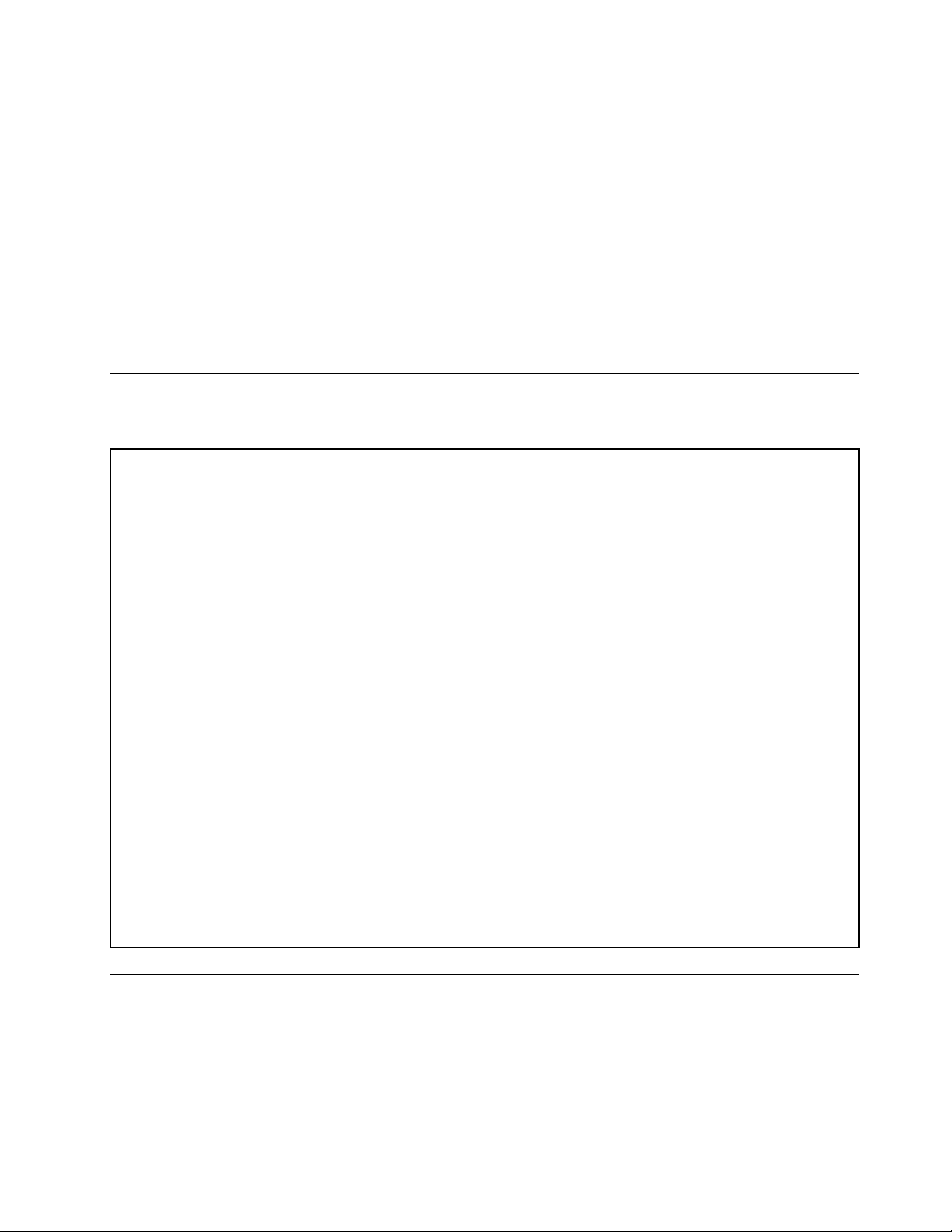
ﻣﯿﺰةWake on Ring،واﻟﺘﻲﯾُﺸﺎرإﻟﯿﮭﺎأﺣﯿﺎﻧًﺎﺑﺎﺳﻢWake on Modem،ﻋﺒﺎرةﻋﻦﻣﻮاﺻﻔﺎتﺗﺘﯿﺢﻷﺟﮭﺰةاﻟﻜﻤﺒﯿﻮﺗﺮواﻷﺟﮭﺰةاﻟﻤﻌﺘﻤﺪةﻣﺘﺎﺑﻌﺔ
اﻟﻌﻤﻞﻣﻦوﺿﻊاﻟﺴﻜﻮنأواﻹﺳﺒﺎت.
•Windows Management Instrumentation (WMI)
Windows Management InstrumentationﻋﺒﺎرةﻋﻦﻣﺠﻤﻮﻋﺔﻣﻦاﻟﻤﻠﺤﻘﺎتﻟﻄﺮازﺑﺮﻧﺎﻣﺞﺗﺸﻐﯿﻞWindows.ﻓﮭﻮﯾﻮﻓﺮواﺟﮭﺔﻧﻈﺎمﺗﺸﻐﯿﻞ
ﺗﻮﻓﺮﻣﻜﻮﻧﺎتاﻷﺟﮭﺰةﻣﻦﺧﻼﻟﮭﺎﻣﻌﻠﻮﻣﺎتوإﻋﻼﻣﺎت.
ﺧﺼﺎﺋﺺاﻟﺴﺮﯾﺔ
ﻟﻤﺰﯾﺪﻣﻦاﻟﻤﻌﻠﻮﻣﺎت،اﻧﻈﺮاﻟﻤﻠﺤﻖ٤"اﻷﻣﺎن"ﻋﻠﻰاﻟﺼﻔﺤﺔ٢٥.
ﻧﻈﺎمﺗﺸﻐﯿﻞﻣﺴﺒﻖاﻟﺘﺜﺒﯿﺖ
ﺗﻢﺗﺜﺒﯿﺖﻧﻈﺎماﻟﺘﺸﻐﯿﻞWindows 7أوWindows 10ﻣﺴﺒﻘًﺎﻋﻠﻰﺟﮭﺎزاﻟﻜﻤﺒﯿﻮﺗﺮﻟﺪﯾﻚ.ﻗﺪﯾﺘﻢﺗﻌﺮﯾﻒأﻧﻈﻤﺔﺗﺸﻐﯿﻞإﺿﺎﻓﯿﺔﺑﻮاﺳﻄﺔLenovoﻛﺄﻧﻈﻤﺔ
ﻣﺘﻮاﻓﻘﺔﻣﻊاﻟﻜﻤﺒﯿﻮﺗﺮ.ﻟﺘﺤﺪﯾﺪﻣﺎإذاﻛﺎنﻧﻈﺎماﻟﺘﺸﻐﯿﻞﻗﺪﺗﻢﺗﺮﺧﯿﺼﮫأواﺧﺘﺒﺎرهﺑﺎﻟﻨﺴﺒﺔإﻟﻰﻟﺘﻮاﻓﻖ،ﯾﻤﻜﻨﻚزﯾﺎرةﻣﻮﻗﻊوﯾﺐاﻟﺨﺎصﺑﻤﻮﻓﺮﻧﻈﺎماﻟﺘﺸﻐﯿﻞ.
ﻣﻮاﺻﻔﺎتاﻟﻜﻤﺒﯿﻮﺗﺮ
ﯾﺴﺮدھﺬااﻟﻘﺴﻢاﻟﻤﻮاﺻﻔﺎتاﻟﻤﺎدﯾﺔﻟﻠﻜﻤﺒﯿﻮﺗﺮاﻟﺨﺎصﺑﻚ.
اﻷﺑﻌﺎد
اﻟﻌﺮض:100ﻣﻢ)3.94ﺑﻮﺻﺔ(
اﻻرﺗﻔﺎع:339ﻣﻢ)13.35ﺑﻮﺻﺔ(
اﻟﻌﻤﻖ:381ﻣﻢ)15ﺑﻮﺻﺔ(
اﻟﻮزن
اﻟﺤﺪاﻷﻗﺼﻰﻟﻠﺘﻜﻮﯾﻦﻛﻤﺎﺗﻢﺷﺤﻨﮫ:7.8ﻛﺠﻢ)17.2رﻃﻞ(
ﺑﯿﺌﺔاﻟﻌﻤﻞ
•درﺟﺔﺣﺮارةاﻟﮭﻮاﺀ:
اﻟﺘﺸﻐﯿﻞ:ﻣﻦ10درﺟﺎتﻣﺌﻮﯾﺔ)50درﺟﺔﻓﮭﺮﻧﮭﺎﯾﺖ(إﻟﻰ35درﺟﺔﻣﺌﻮﯾﺔ)95درﺟﺔﻓﮭﺮﻧﮭﺎﯾﺖ(
اﻟﺘﺨﺰﯾﻦﻓﻲﻋﺒﻮةاﻟﺸﺤﻦاﻷﺻﻠﯿﺔ:ﻣﻦ-40درﺟﺔﻣﺌﻮﯾﺔ)-40ﻓﮭﺮﻧﮭﺎﯾﺖ(إﻟﻰ60درﺟﺔﻣﺌﻮﯾﺔ)140ﻓﮭﺮﻧﮭﺎﯾﺖ(
اﻟﺘﺨﺰﯾﻦﻣﻦدونﻋﺒﻮة:ﻣﻦ-10درﺟﺔﻣﺌﻮﯾﺔ)14ﻓﮭﺮﻧﮭﺎﯾﺖ(إﻟﻰ60درﺟﺔﻣﺌﻮﯾﺔ)140°ﻓﮭﺮﻧﮭﺎﯾﺖ(
•اﻟﺮﻃﻮﺑﺔ:
اﻟﺘﺸﻐﯿﻞ:ﻣﻦ20%إﻟﻰ80%)ﺑﺪونﺗﻜﺜﻒ(
اﻟﺘﺨﺰﯾﻦ:ﻣﻦ20%إﻟﻰ90%)ﺑﺪونﺗﻜﺜﻒ(
•اﻻرﺗﻔﺎع:
اﻟﺘﺸﻐﯿﻞ:ﻣﻦ-15.2ﻣﺘﺮًا)-50ﻗﺪﻣًﺎ(إﻟﻰ3048ﻣﺘﺮًا)10 000ﻗﺪم(
اﻟﺘﺨﺰﯾﻦ:ﻣﻦ-15.2ﻣﺘﺮًا)-50ﻗﺪﻣًﺎ(إﻟﻰ10 668ﻣﺘﺮًا)35 000ﻗﺪم(
إدﺧﺎلﻛﮭﺮﺑﺎﺋﻲ
اﻟﺠﮭﺪاﻟﻜﮭﺮﺑﺎﺋﻲﻟﻺدﺧﺎل:ﺗﯿﺎرﻣﺘﺮددﻣﻦ100إﻟﻰ240ﻓﻮﻟﺖ
ﺗﺮدداﻹدﺧﺎل:50/60ھﺮﺗﺰ
اﻟﺒﺮاﻣﺞ
ﯾﻮﻓﺮھﺬااﻟﻘﺴﻢﻣﻌﻠﻮﻣﺎتﻋﻦاﻟﺒﺮاﻣﺞاﻟﻤﻮﺟﻮدةﻋﻠﻰﺟﮭﺎزاﻟﻜﻤﺒﯿﻮﺗﺮ.
اﻟﻮﺻﻮلإﻟﻰﺑﺮﻧﺎﻣﺞﺑﺎﻟﻜﻤﺒﯿﻮﺗﺮ
ﻣﻼﺣﻈﺔ:ﺑﺎﻟﻨﺴﺒﺔإﻟﻰﻧﻈﺎماﻟﺘﺸﻐﯿﻞWindows 7،وﺗﺒﻌًﺎﻟﻄﺮازاﻟﻜﻤﺒﯿﻮﺗﺮﻟﺪﯾﻚ،ﻗﺪﺗﻜﻮنﺑﻌﺾﺑﺮاﻣﺞLenovoﺟﺎھﺰةﻟﺘﺜﺒﯿﺘﮭﺎ،ﻟﺬاﯾﺘﻌﯿّﻦﻋﻠﯿﻚﺗﺜﺒﯿﺘﮭﺎ
ﯾﺪوﯾًﺎ.ﺑﻌﺪذﻟﻚ،ﯾﻤﻜﻨﻚاﻟﻮﺻﻮلواﺳﺘﺨﺪامھﺬهاﻟﺒﺮاﻣﺞ.
اﻟﻤﻠﺤﻖ١.ﻧﻈﺮةﻋﺎﻣﺔﻋﻠﻰاﻟﻤﻨﺘﺞ١١
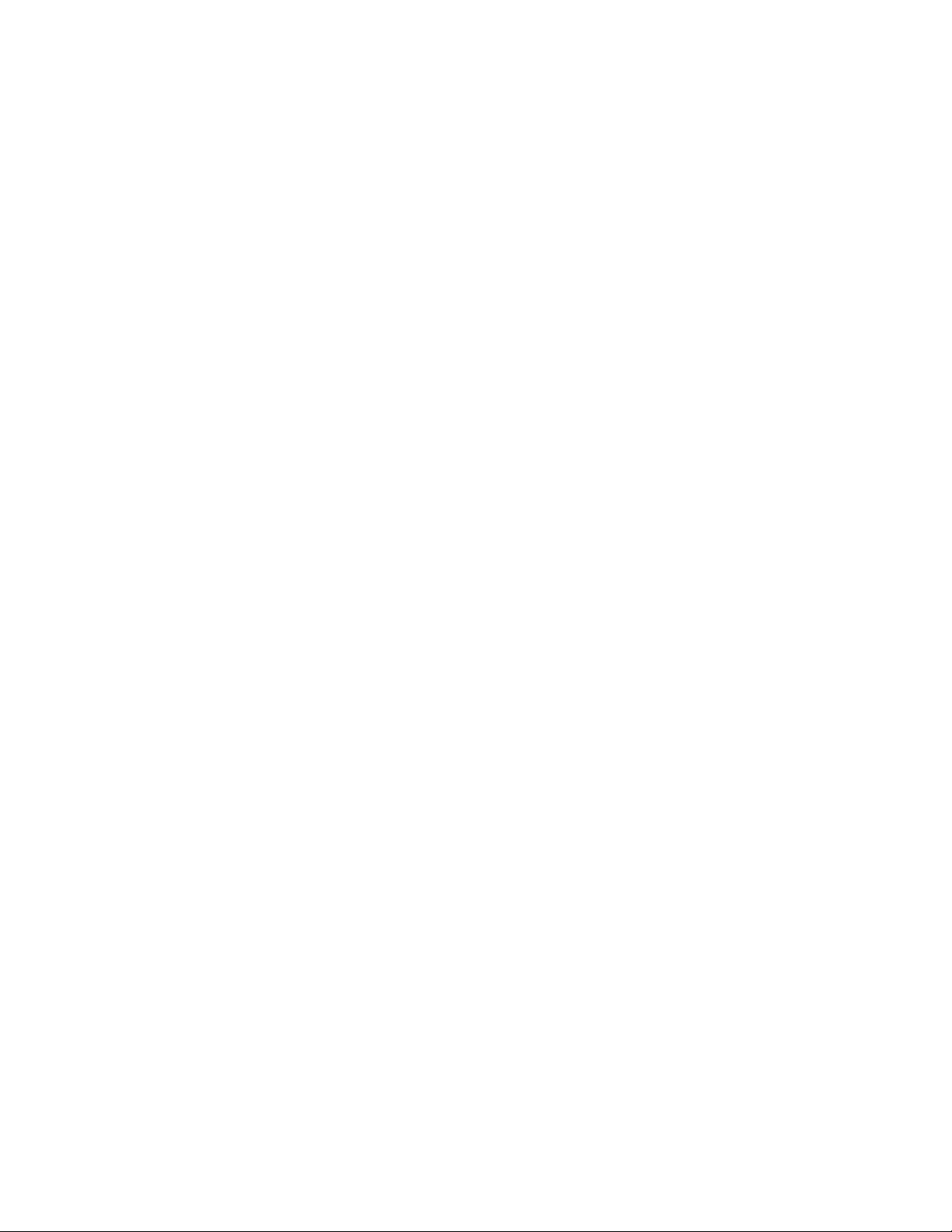
ﻟﻠﻮﺻﻮلإﻟﻰﺑﺮﻧﺎﻣﺞﻋﻠﻰاﻟﻜﻤﺒﯿﻮﺗﺮ،ﻗﻢﺑﺘﻨﻔﯿﺬأيﻣﻤﺎﯾﻠﻲ:
•ﻣﻦﺧﺪﻣﺔاﻟﺒﺤﺚﻓﻲWindows:
١.ﺗﺒﻌًﺎﻹﺻﺪارWindows،ﻗﻢﺑﺄﺣﺪاﻹﺟﺮاﺀاتاﻟﺘﺎﻟﯿﺔ:
–ﺑﺎﻟﻨﺴﺒﺔإﻟﻰﻧﻈﺎماﻟﺘﺸﻐﯿﻞWindows 7:اﻧﻘﺮﻓﻮقزراﺑﺪأﻟﻔﺘﺢﻗﺎﺋﻤﺔاﻟﺒﺪﺀ،ﺛﻢاﻛﺘﺐاﺳﻢاﻟﺒﺮﻧﺎﻣﺞﻓﻲﻣﺮﺑﻊاﻟﺒﺤﺚ.
–ﺑﺎﻟﻨﺴﺒﺔإﻟﻰﻧﻈﺎماﻟﺘﺸﻐﯿﻞWindows 10:اﻛﺘﺐاﺳﻢاﻟﺒﺮﻧﺎﻣﺞﻓﻲﻣﺮﺑﻊاﻟﺒﺤﺚاﻟﻤﺠﺎورﻟﺰراﺑﺪأ.
٢.ﻣﻦﻧﺘﺎﺋﺞاﻟﺒﺤﺚ،اﻧﻘﺮﻓﻮقاﺳﻢاﻟﺒﺮﻧﺎﻣﺞاﻟﻤﺮﻏﻮبﻟﺘﺸﻐﯿﻠﮫ.
•ﻣﻦﻗﺎﺋﻤﺔاﺑﺪأأوﻟﻮﺣﺔاﻟﺘﺤﻜﻢ:
١.ﺗﺒﻌًﺎﻹﺻﺪارWindows،ﻗﻢﺑﺄﺣﺪاﻹﺟﺮاﺀاتاﻟﺘﺎﻟﯿﺔ:
–ﺑﺎﻟﻨﺴﺒﺔإﻟﻰﻧﻈﺎماﻟﺘﺸﻐﯿﻞWindows 7:اﻧﻘﺮﻓﻮقزراﺑﺪأﻟﻔﺘﺢﻗﺎﺋﻤﺔاﺑﺪأ.إذاﻟﻢﯾﻈﮭﺮاﺳﻢاﻟﺒﺮﻧﺎﻣﺞ،ﻓﺎﻧﻘﺮﻓﻮقﻛﺎﻓﺔاﻟﺒﺮاﻣﺞﻟﻌﺮضﻗﺎﺋﻤﺔ
اﻟﺒﺮاﻣﺞ.ﺛﻢاﻧﻘﺮﻓﻮقاﺳﻢاﻟﺒﺮﻧﺎﻣﺞاﻟﻤﺮﻏﻮبﻟﺘﺸﻐﯿﻠﮫ.
–ﺑﺎﻟﻨﺴﺒﺔإﻟﻰﻧﻈﺎماﻟﺘﺸﻐﯿﻞWindows 10:اﻧﻘﺮﻓﻮقاﻟﺰر"اﺑﺪأ"ﻟﻔﺘﺢﻗﺎﺋﻤﺔ"اﺑﺪأ".ﺛﻢاﻧﻘﺮﻓﻮقاﺳﻢاﻟﺒﺮﻧﺎﻣﺞاﻟﻤﺮﻏﻮبﻟﺘﺸﻐﯿﻠﮫ.
٢.إذاﻟﻢﯾﻈﮭﺮاﺳﻢاﻟﺒﺮﻧﺎﻣﺞﻓﻲﻗﺎﺋﻤﺔاﺑﺪأ،ﻓﻘﻢﺑﺎﻟﻮﺻﻮلإﻟﻰاﻟﺒﺮﻧﺎﻣﺞﻣﻦﻟﻮﺣﺔاﻟﺘﺤﻜﻢ.
a.ﺗﺒﻌًﺎﻹﺻﺪارWindows،ﻗﻢﺑﺄﺣﺪاﻹﺟﺮاﺀاتاﻟﺘﺎﻟﯿﺔ:
–ﺑﺎﻟﻨﺴﺒﺔإﻟﻰﻧﻈﺎماﻟﺘﺸﻐﯿﻞWindows 7:اﻧﻘﺮﻓﻮقﻟﻮﺣﺔاﻟﺘﺤﻜﻢﻣﻦﻗﺎﺋﻤﺔاﺑﺪأ.
–ﺑﺎﻟﻨﺴﺒﺔإﻟﻰﻧﻈﺎماﻟﺘﺸﻐﯿﻞWindows 10:اﻧﻘﺮﺑﺰراﻟﻤﺎوساﻷﯾﻤﻦﻓﻮقاﻟﺰراﺑﺪأﻟﻔﺘﺢﻗﺎﺋﻤﺔاﺑﺪأاﻟﺴﯿﺎﻗﯿﺔ،ﺛﻢاﻧﻘﺮﻓﻮقﻟﻮﺣﺔاﻟﺘﺤﻜﻢ.
b.اﻋﺮضﻟﻮﺣﺔاﻟﺘﺤﻜﻢﺑﺎﺳﺘﺨﺪامأﯾﻘﻮﻧﺎتﻛﺒﯿﺮةأوأﯾﻘﻮﻧﺎتﺻﻐﯿﺮة،ﺛﻢاﻧﻘﺮﻓﻮقاﺳﻢاﻟﺒﺮﻧﺎﻣﺞاﻟﻤﻄﻠﻮبﻟﺘﺸﻐﯿﻠﮫ.
ﺗﺜﺒﯿﺖﺑﺮﻧﺎﻣﺞﺟﺎھﺰﻟﻠﺘﺜﺒﯿﺖ)ﻓﻲﻧﻈﺎماﻟﺘﺸﻐﯿﻞWindows 7ﻓﻘﻂ(
ﻓﻲﻧﻈﺎماﻟﺘﺸﻐﯿﻞWindows 7،ﻟﺘﺜﺒﯿﺖﺑﺮﻧﺎﻣﺞﺟﺎھﺰﻟﻠﺘﺜﺒﯿﺖ،ﻗﻢﺑﻤﺎﯾﻠﻲ:
®
Tools.راﺟﻊ"اﻟﻮﺻﻮلإﻟﻰﺑﺮﻧﺎﻣﺞﺑﺎﻟﻜﻤﺒﯿﻮﺗﺮ"ﻋﻠﻰاﻟﺼﻔﺤﺔ١١.
١.اﻓﺘﺢﺑﺮﻧﺎﻣﺞLenovo ThinkVantage
٢.اﻧﻘﺮﻓﻮقﻋﺮض!!إﻃﺎراتﻣﺘﺠﺎﻧﺒﺔﻟﻌﺮضرﻣﻮزاﻟﺒﺮاﻣﺞ.
٣.اﺗﺒﻊاﻹرﺷﺎداتاﻟﻤﻮﺟﻮدةأﺳﻔﻞاﻟﺮﻣﻮزﻏﯿﺮاﻟﻔﻌﺎﻟﺔﻟﺘﺤﺪﯾﺪﻣﻮﻗﻊاﻟﺮﻣﺰاﻟﺨﺎصﺑﺎﻟﺒﺮﻧﺎﻣﺞاﻟﻤﻄﻠﻮب.ﺑﻌﺪذﻟﻚ،اﻧﻘﺮﻧﻘﺮًاﻣﺰدوﺟًﺎﻓﻮقاﻟﺮﻣﺰﻟﺘﺜﺒﯿﺖ
اﻟﺒﺮﻧﺎﻣﺞ.
ﻣﻘﺪﻣﺔﺣﻮلﺑﺮاﻣﺞLenovo
ﯾﻮﻓﺮھﺬااﻟﻘﺴﻢﻣﻌﻠﻮﻣﺎتﻋﻦﺑﺮاﻣﺞLenovoاﻟﻤﺘﺎﺣﺔﻓﻲﻧﻈﺎماﻟﺘﺸﻐﯿﻞﻟﺪﯾﻚ.
ﻣﻼﺣﻈﺔ:ﺗﺒﻌًﺎﻟﻄﺮازاﻟﻜﻤﺒﯿﻮﺗﺮﻟﺪﯾﻚ،ﻗﺪﻻﺗﻜﻮناﻟﺒﺮاﻣﺞاﻟﺘﺎﻟﯿﺔﻣﺜﺒﺘﺔﺑﺸﻜﻞﻣﺴﺒﻖ.
•Fingerprint Manager ProأوThinkVantage Fingerprint Software)ﻟﻨﻈﺎماﻟﺘﺸﻐﯿﻞWindows 7(
ﯾﺘﯿﺢﻟﻚﺑﺮﻧﺎﻣﺞFingerprint Manager ProأوThinkVantage Fingerprint Softwareاﺳﺘﺨﺪامﻗﺎرئﺑﺼﻤﺔاﻹﺻﺒﻊ.ﯾﺘﯿﺢﻟﻚﻗﺎرئﺑﺼﻤﺎت
اﻷﺻﺎﺑﻊاﻟﻤﺘﻜﺎﻣﻞ،اﻟﻤﺘﻮﻓﺮﻋﻠﻰﺑﻌﺾﻟﻮﺣﺎتاﻟﻤﻔﺎﺗﯿﺢ،إﻣﻜﺎﻧﯿﺔﺗﺴﺠﯿﻞﺑﺼﻤﺘﻚوإرﻓﺎﻗﮭﺎﻣﻊﻛﻠﻤﺔﻣﺮوراﻟﺘﺸﻐﯿﻞوﻛﻠﻤﺔﻣﺮوراﻟﻘﺮصاﻟﺜﺎﺑﺖوﻛﻠﻤﺔ
ﻣﺮورWindows.ﻧﺘﯿﺠﺔﻟﺬﻟﻚ،ﯾﻤﻜﻦﻟﺘﻮﺛﯿﻖاﻟﺒﺼﻤﺔاﺳﺘﺒﺪالﻛﻠﻤﺎتاﻟﻤﺮوروﯾﺴﻤﺢﺑﺎﻟﻮﺻﻮلاﻟﺒﺴﯿﻂاﻵﻣﻦﻟﻠﻤﺴﺘﺨﺪم.
•Lenovo Companion)ﻟﻨﻈﺎماﻟﺘﺸﻐﯿﻞWindows 10(
ﯾﻨﺒﻐﻲأنﺗﻜﻮنأﻓﻀﻞﻣﯿﺰاتوإﻣﻜﺎﻧﺎتاﻟﻜﻤﺒﯿﻮﺗﺮﺳﮭﻠﺔوﻣﻔﮭﻮﻣﺔ.وھﻲﻛﺬﻟﻚﺑﺎﺳﺘﺨﺪامLenovo Companion.اﺳﺘﺨﺪامLenovo Companion
ﻟﻠﻘﯿﺎمﺑﻤﺎﯾﻠﻲ:
–ﺗﺤﺴﯿﻦأداﺀاﻟﻜﻤﺒﯿﻮﺗﺮوﻣﺮاﻗﺒﺔﺣﺎﻟﺔاﻟﻜﻤﺒﯿﻮﺗﺮوإدارةاﻟﺘﺤﺪﯾﺜﺎت.
–اﻟﻮﺻﻮلإﻟﻰدﻟﯿﻞاﻟﻤﺴﺘﺨﺪمواﻟﺘﺤﻘﻖﻣﻦﺣﺎﻟﺔاﻟﻀﻤﺎنوﻋﺮضاﻟﺒﺮاﻣﺞاﻟﻤﻠﺤﻘﺔاﻟﻤﺨﺼﺼﺔﻟﺠﮭﺎزاﻟﻜﻤﺒﯿﻮﺗﺮﻟﺪﯾﻚ.
–اﻗﺮأاﻟﻤﻘﺎﻻتاﻹرﺷﺎدﯾﺔواﺳﺘﻜﺸﻒﻣﻨﺘﺪﯾﺎتLenovoواﺑﻖﻋﻠﻰﺗﻮاﺻﻞﻣﻊأﺣﺪثأﺧﺒﺎراﻟﺘﻘﻨﯿﺎتﻧﻢﺧﻼلاﻟﻤﻘﺎﻻتواﻟﻤﺪوﻧﺎتﻣﻦﻣﺼﺎدرﻣﻮﺛﻮﻗﺔ.
ﯾﺘﻀﻤّﻦﺗﻄﺒﯿﻖLenovo CompanionﻣﺤﺘﻮىًﺣﺼﺮﯾًﺎﻣﻦLenovoﺑﮭﺪفﻣﺴﺎﻋﺪﺗﻚﻋﻠﻰاﻟﺘﻌﺮّفﻋﻠﻰاﻟﻤﺰﯾﺪﺣﻮلﻣﺎذاﺑﺈﻣﻜﺎﻧﻚاﻟﻘﯿﺎمﺑﮫﻣﻊﺟﮭﺎز
اﻟﻜﻤﺒﯿﻮﺗﺮﻟﺪﯾﻚ.
•Lenovo Device ExperienceأوLenovo PC Experience)ﻟﻨﻈﺎﻣﻲاﻟﺘﺸﻐﯿﻞWindows 7وWindows 10(
١٢
دﻟﯿﻞﻣﺴﺘﺨﺪمThinkStation P310

ً
ﯾﺴﺎﻋﺪﺑﺮﻧﺎﻣﺞLenovo Device ExperienceأوLenovo PC Experienceﻓﻲأداﺀاﻟﻌﻤﻞﺑﻤﺰﯾﺪﻣﻦﺑﺴﮭﻮﻟﺔواﻷﻣﺎن.ﯾﻘﺪمھﺬااﻟﺒﺮﻧﺎﻣﺞوﺻﻮﻻ
ﺳﮭﻼًﻟﺒﺮﻧﺎﻣﺞLenovo ThinkVantage ToolsأوLenovo Toolsﺣﻮلاﻹﻋﺪاداتواﻟﻤﻌﻠﻮﻣﺎتاﻟﻤﮭﻤﺔﻋﻦﺟﮭﺎزاﻟﻜﻤﺒﯿﻮﺗﺮﻟﺪﯾﻚوﻣﻮﻗﻊوﯾﺐدﻋﻢ
Lenovoوﻏﯿﺮھﺎاﻟﻤﺰﯾﺪ.
•Lenovo ID)ﻟﻨﻈﺎماﻟﺘﺸﻐﯿﻞWindows10(
ﯾﺘﯿﺢﻟﻚﺑﺮﻧﺎﻣﺞLenovo IDإﻧﺸﺎﺀLenovo IDوإدارﺗﮫ.ﺑﺎﺳﺘﺨﺪامLenovo ID،ﯾﻤﻜﻨﻚاﻻﺗﺼﺎلﺑﻜﻞأﺷﯿﺎﺀLenovoﺑﺎﺳﺘﺨﺪامﺣﺴﺎبواﺣﺪ.
اﺳﺘﺨﺪمLenovo IDﻟﺘﻤﻜﯿﻦاﻟﻤﺼﺎدﻗﺔاﻟﺒﺴﯿﻄﺔواﻟﺴﺮﯾﻌﺔ،ﺛﻢاﺳﺘﻤﺘﻊﺑﺎﻟﺨﺪﻣﺎتاﻟﻤﺘﻨﻮﻋﺔاﻟﺘﻲﺗﻮﻓﺮھﺎLenovo.ﺗﺸﺘﻤﻞھﺬهاﻟﺨﺪﻣﺎتﻋﻠﻰاﻟﺘﺴﻮقﻋﺒﺮ
اﻹﻧﺘﺮﻧﺖوﺗﻨﺰﯾﻞاﻟﺘﻄﺒﯿﻘﺎتودﻋﻢاﻷﺟﮭﺰةاﻟﻤﺨﺼﺺواﻟﻌﺮوضاﻟﺘﺮوﯾﺠﯿﺔاﻟﺨﺎﺻﺔوﻣﻨﺘﺪﯾﺎتLenovoوﻏﯿﺮذﻟﻚ.
•Lenovo PowerENGAGE)ﻟﻨﻈﺎماﻟﺘﺸﻐﯿﻞWindows 7(
ﯾﻮﻓﺮاﻟﺒﺮﻧﺎﻣﺞLenovo PowerENGAGEوﻇﯿﻔﺔإدارةاﻟﻄﺎﻗﺔ.
•Lenovo Solution Center)ﻟﻨﻈﺎﻣﻲاﻟﺘﺸﻐﯿﻞWindows 7وWindows 10(
ﯾﺘﯿﺢﻟﻚﺑﺮﻧﺎﻣﺞLenovo Solution Centerإﻣﻜﺎﻧﯿﺔاﺳﺘﻜﺸﺎفأﺧﻄﺎﺀاﻟﻜﻤﺒﯿﻮﺗﺮوإﺻﻼﺣﮭﺎ.ﻓﮭﻮﯾﺠﻤﻊﺑﯿﻦاﺧﺘﺒﺎراتﺗﺸﺨﯿﺼﯿﺔوﺗﺠﻤﯿﻊﻟﻤﻌﻠﻮﻣﺎت
اﻟﻨﻈﺎمواﻟﺤﺎﻟﺔاﻷﻣﻨﯿﺔوﻣﻌﻠﻮﻣﺎتاﻟﺪﻋﻢ،إﻟﻰﺟﺎﻧﺐﺗﻨﻮﯾﮭﺎتوﺗﻠﻤﯿﺤﺎتﻟﻠﺤﺼﻮلﻋﻠﻰأﻗﺼﻰأداﺀﻟﻠﻨﻈﺎم.
•Lenovo ThinkVantage Tools)ﻟﻨﻈﺎماﻟﺘﺸﻐﯿﻞWindows 7(
ﯾﻮﻓﺮﺑﺮﻧﺎﻣﺞLenovo ThinkVantage Toolsإﻣﻜﺎﻧﯿﺔاﻟﻮﺻﻮلاﻟﺴﮭﻞإﻟﻰأدواتﻣﺨﺘﻠﻔﺔﻟﻤﺴﺎﻋﺪﺗﻚﻋﻠﻰاﻟﻌﻤﻞﺑﻤﺰﯾﺪﻣﻦاﻟﺴﮭﻮﻟﺔواﻷﻣﺎن.
•Recovery Media)ﻟﻨﻈﺎماﻟﺘﺸﻐﯿﻞWindows 7(
ﯾﻤﻜّﻨﻚﺑﺮﻧﺎﻣﺞRecovery Mediaﻣﻦاﺳﺘﻌﺎدةاﻟﻤﺤﺘﻮﯾﺎتاﻟﺨﺎﺻﺔﺑﻤﺤﺮكاﻷﻗﺮاصاﻟﺜﺎﺑﺘﺔإﻟﻰاﻹﻋﺪاداتاﻻﻓﺘﺮاﺿﯿﺔﻟﻠﻤﺼﻨﻊ.
®
)ﻟﻨﻈﺎماﻟﺘﺸﻐﯿﻞWindows 7(
•Rescue and Recovery
وﯾﻌﺪﺑﺮﻧﺎﻣﺞRescue and Recoveryﻣﻦﺣﻠﻮلاﻻﺳﺘﻌﺎدةواﻻﺳﺘﺮدادﺑﻀﻐﻄﺔزرواﺣﺪة.ﻓﮭﻮﯾﺤﺘﻮيﻋﻠﻰﻣﺠﻤﻮﻋﺔﻣﻦأدواتاﻻﺳﺘﻌﺎدةاﻟﺬاﺗﯿﺔ
ﻟﻤﺴﺎﻋﺪﺗﻚﻓﻲﺗﺸﺨﯿﺺﻣﺸﻜﻼتاﻟﻜﻤﺒﯿﻮﺗﺮواﻟﺤﺼﻮلﻋﻠﻰاﻟﻤﺴﺎﻋﺪةواﺳﺘﻌﺎدةاﻟﻨﻈﺎمﻣﻦأﻋﻄﺎﻟﮫ،ﺣﺘﻰﻋﻨﺪﺗﻌﺬرﺑﺪﺀﻧﻈﺎماﻟﺘﺸﻐﯿﻞWindows.
•System Update)ﻟﻨﻈﺎماﻟﺘﺸﻐﯿﻞWindows 7(
ﯾﻮﻓﺮﺑﺮﻧﺎﻣﺞSystem Updateإﻣﻜﺎﻧﯿﺔاﻟﻮﺻﻮلﺑﺼﻔﺔﻣﻨﺘﻈﻤﺔإﻟﻰﺗﺤﺪﯾﺜﺎتاﻟﻨﻈﺎماﻟﺨﺎﺻﺔﺑﺎﻟﻜﻤﺒﯿﻮﺗﺮ،ﻣﺜﻞﺗﺤﺪﯾﺜﺎتﺑﺮﻧﺎﻣﺞﺗﺸﻐﯿﻞاﻟﺠﮭﺎزوﺗﺤﺪﯾﺜﺎت
اﻟﺒﺮاﻣﺞوﺗﺤﺪﯾﺜﺎتBIOS.ﯾﺠﻤﻊاﻟﺒﺮﻧﺎﻣﺞﻣﻌﻠﻮﻣﺎتﻣﻦLenovo Help Centerﺑﺸﺄنﺗﺤﺪﯾﺜﺎتاﻟﻜﻤﺒﯿﻮﺗﺮاﻟﺠﺪﯾﺪة،ﺛﻢﯾﻔﺮزاﻟﺘﺤﺪﯾﺜﺎتوﯾﻌﺮﺿﮭﺎ
ﻟﺘﻨﺰﯾﻠﮭﺎوﺗﺜﺒﯿﺘﮭﺎ.أﻧﺖﺗﻤﻠﻚاﻟﺘﺤﻜﻢاﻟﻜﺎﻣﻞﻓﻲاﻟﺘﺤﺪﯾﺜﺎتاﻟﺘﻲﯾﻤﻜﻦﺗﻨﺰﯾﻠﮭﺎوﺗﺜﺒﯿﺘﮭﺎ.
اﻟﻤﻠﺤﻖ١.ﻧﻈﺮةﻋﺎﻣﺔﻋﻠﻰاﻟﻤﻨﺘﺞ١٣
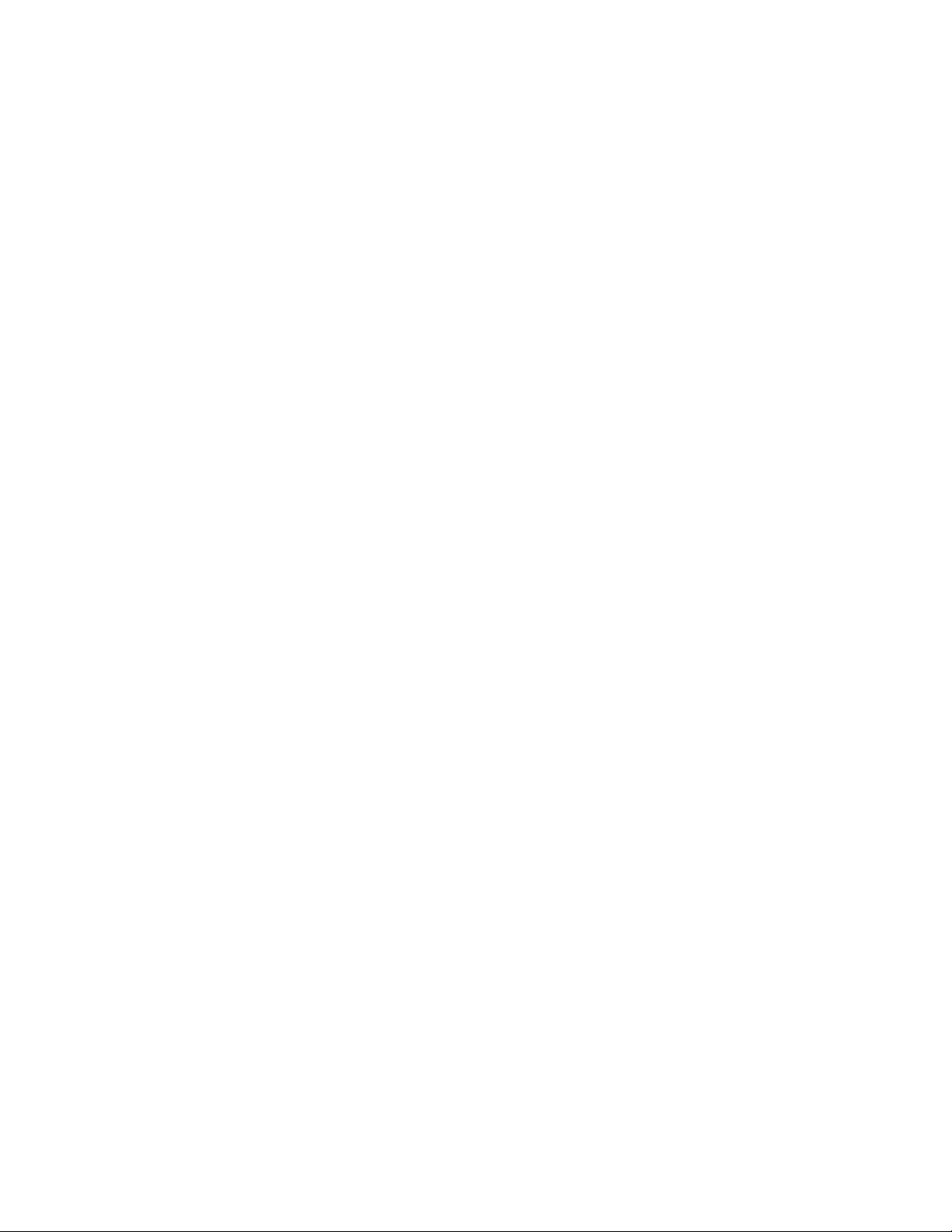
١٤دﻟﯿﻞﻣﺴﺘﺨﺪمThinkStation P310
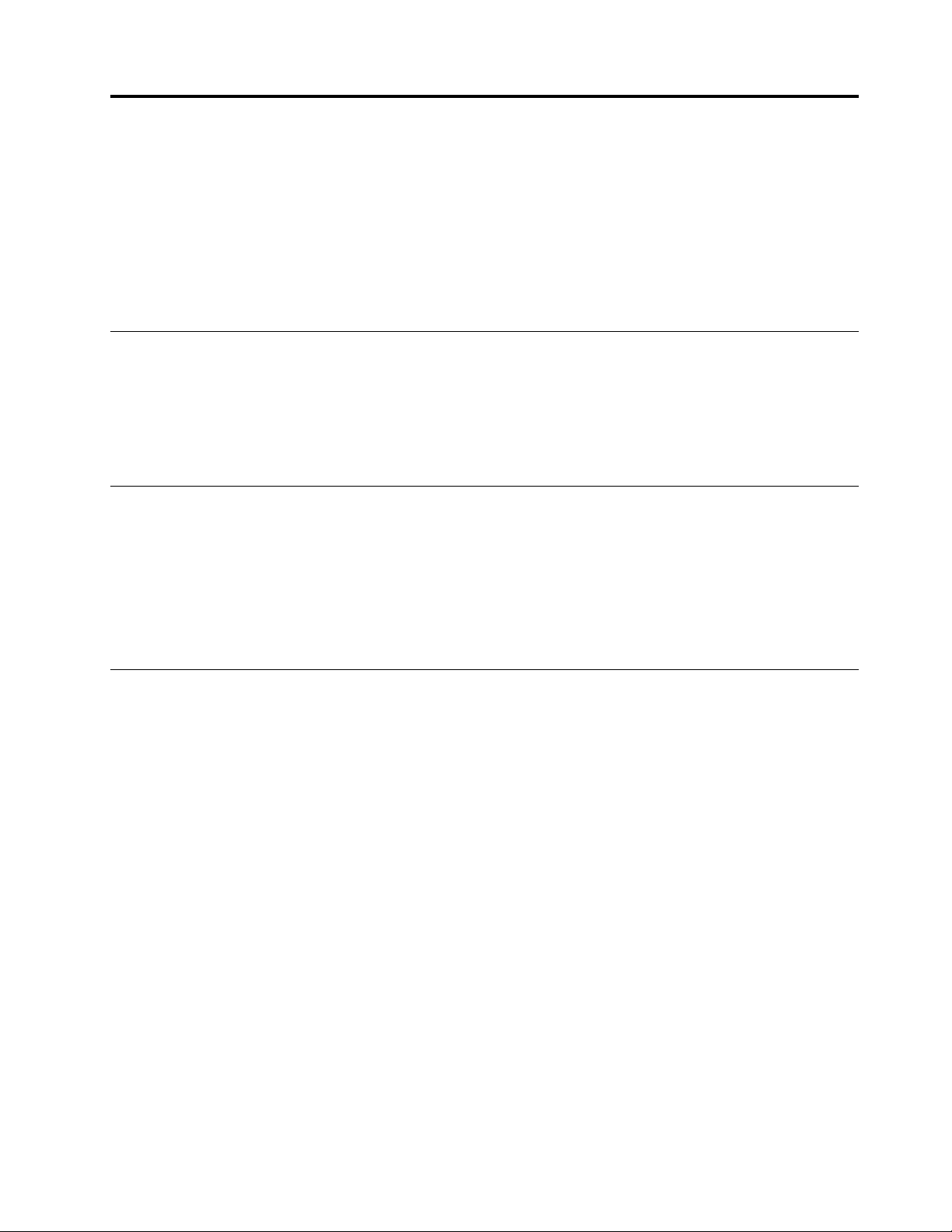
اﻟﻤﻠﺤﻖ٢.اﺳﺘﺨﺪاماﻟﻜﻤﺒﯿﻮﺗﺮ
وﯾﺤﺘﻮيھﺬااﻟﻔﺼﻞﻋﻠﻰاﻟﻤﻮﺿﻮﻋﺎتاﻟﺘﺎﻟﯿﺔ:
•"ﺗﺴﺠﯿﻞاﻟﻜﻤﺒﯿﻮﺗﺮاﻟﺨﺎصﺑﻚ"ﻋﻠﻰاﻟﺼﻔﺤﺔ١٥
•"ﺗﻌﯿﯿﻦﻣﺴﺘﻮىﺻﻮتاﻟﻜﻤﺒﯿﻮﺗﺮ"ﻋﻠﻰاﻟﺼﻔﺤﺔ١٥
•"اﺳﺘﺨﺪامﻗﺮص"ﻋﻠﻰاﻟﺼﻔﺤﺔ١٥
•"اﻻﺗﺼﺎلﺑﺎﻟﺸﺒﻜﺔ"ﻋﻠﻰاﻟﺼﻔﺤﺔ١٧
ﺗﺴﺠﯿﻞاﻟﻜﻤﺒﯿﻮﺗﺮاﻟﺨﺎصﺑﻚ
ﻋﻨﺪﺗﺴﺠﯿﻞاﻟﻜﻤﺒﯿﻮﺗﺮﻣﻊLenovo،ﻓﺈﻧﻚﺗُﺪﺧﻞاﻟﻤﻌﻠﻮﻣﺎتاﻟﻤﻄﻠﻮﺑﺔﻓﻲﻗﺎﻋﺪةﺑﯿﺎﻧﺎتLenovo.ﺗﺘﯿﺢاﻟﻤﻌﻠﻮﻣﺎتﻟﺸﺮﻛﺔLenovoاﻻﺗﺼﺎلﺑﻚﻋﻨﺪاﺳﺘﺪﻋﺎﺀ
اﻟﻤﻨﺘﺞأوﻋﻨﺪﺣﺪوثﻣﺸﻜﻠﺔﻛﺒﯿﺮةأﺧﺮىوﺗﻮﻓﯿﺮﺧﺪﻣﺔأﺳﺮعﻋﻨﺪاﻻﺗﺼﺎلﺑﺸﺮﻛﺔLenovoﻟﻠﺤﺼﻮلﻋﻠﻰاﻟﻤﺴﺎﻋﺪة.وﻋﻼوةﻋﻠﻰذﻟﻚ،ﺗﻮﻓﺮﺑﻌﺾاﻟﻤﻮاﻗﻊ
اﻣﺘﯿﺎزاتوﺧﺪﻣﺎتإﺿﺎﻓﯿﺔﻟﻠﻤﺴﺘﺨﺪﻣﯿﻦاﻟﻤﺴﺠﻠﯿﻦ.
ﻟﺘﺴﺠﯿﻞاﻟﻜﻤﺒﯿﻮﺗﺮاﻟﺨﺎصﺑﻚﻟﺪىﺷﺮﻛﺔLenovo،اذھﺐإﻟﻰhttp://www.lenovo.com/registerواﺗﺒﻊاﻹرﺷﺎداتاﻟﺘﻲﺗﻈﮭﺮﻋﻠﻰاﻟﺸﺎﺷﺔ.
ﺗﻌﯿﯿﻦﻣﺴﺘﻮىﺻﻮتاﻟﻜﻤﺒﯿﻮﺗﺮ
ﻟﺘﻌﯿﯿﻦﻣﺴﺘﻮىﺻﻮتاﻟﻜﻤﺒﯿﻮﺗﺮ،ﻗﻢﺑﺘﻨﻔﯿﺬﻣﺎﯾﻠﻲ:
١.اﻧﻘﺮﻓﻮقرﻣﺰﻣﺴﺘﻮىاﻟﺼﻮتﻓﻲﻣﻨﻄﻘﺔإﻋﻼمﻧﻈﺎمWindowsﻋﻠﻰﺷﺮﯾﻂاﻟﻤﮭﺎم.
ﻣﻼﺣﻈﺔ:إذاﻟﻢﯾﺘﻢﻋﺮضرﻣﺰاﻟﺼﻮتﻓﻲﻣﻨﻄﻘﺔإﻋﻼمWindows،ﻓﺄﺿﻒاﻟﺮﻣﺰإﻟﻰﻣﻨﻄﻘﺔاﻹﻋﻼم.راﺟﻊﻧﻈﺎماﻟﻤﺴﺎﻋﺪةﻟﻨﻈﺎماﻟﺘﺸﻐﯿﻞ
Windows.
٢.اﺗﺒﻊاﻹرﺷﺎداتاﻟﺘﻲﺗﻈﮭﺮﻋﻠﻰاﻟﺸﺎﺷﺔواﻟﻨﺺاﻟﺬيﯾﻈﮭﺮﻋﻨﺪﺗﻤﺮﯾﺮاﻟﻤﺎوسﻟﻀﺒﻂﻣﺴﺘﻮىاﻟﺼﻮتوﻛﺘﻢاﻟﺴﻤﺎﻋﺎتأوإﻟﻐﺎﺀﻛﺘﻤﮭﺎ.
اﺳﺘﺨﺪامﻗﺮص
ﯾﻮﻓﺮھﺬااﻟﻘﺴﻢﻣﻌﻠﻮﻣﺎتﺣﻮلاﺳﺘﺨﺪاماﻟﻘﺮصوﻣﺤﺮكاﻷﻗﺮاصاﻟﻀﻮﺋﯿﺔ.
إرﺷﺎداتﺣﻮلاﺳﺘﺨﺪامﻣﺤﺮكاﻷﻗﺮاصاﻟﻀﻮﺋﯿﺔ
ﻋﻨﺪاﺳﺘﺨﺪامﻣﺤﺮكاﻷﻗﺮاصاﻟﻀﻮﺋﯿﺔ،اﺗﺒﻊاﻹرﺷﺎداتاﻟﺘﺎﻟﯿﺔ:
•ﺗﺠﻨﺐوﺿﻊاﻟﻜﻤﺒﯿﻮﺗﺮﻓﻲﻣﻜﺎنﯾﺘﻌﺮضﻓﯿﮫﻣﺤﺮكاﻷﻗﺮاصﻷيﻣﻦاﻟﻈﺮوفاﻟﺘﺎﻟﯿﺔ:
–درﺟﺔاﻟﺤﺮارةاﻟﻤﺮﺗﻔﻌﺔ
–اﻟﺮﻃﻮﺑﺔاﻟﻤﺮﺗﻔﻌﺔ
–ﻏﺒﺎرزاﺋﺪ
–اھﺘﺰاززاﺋﺪأواﺻﻄﺪامﻣﻔﺎﺟﺊ
–ﺳﻄﺢﻣﻨﺤﺪر
–ﺿﻮﺀاﻟﺸﻤﺲاﻟﻤﺒﺎﺷﺮ
•ﻻﺗﻘﻢﺑﻮﺿﻊأيأﺟﺴﺎمﺑﺨﻼفاﻟﻘﺮصﻓﻲﻣﺤﺮكاﻷﻗﺮاص.
•ﻻﺗﻘﻢﺑﻮﺿﻊاﻷﻗﺮاصاﻟﺘﺎﻟﻔﺔﻓﻲﻣﺤﺮكاﻷﻗﺮاص.ﻓﻘﺪﺗﺆدياﻷﻗﺮاصاﻟﻤﻐﻠﻔﺔأواﻟﻤﺨﺪوﺷﺔأواﻟﻤﺘﺴﺨﺔإﻟﻰﺗﻠﻒﻣﺤﺮكاﻷﻗﺮاص.
•ﻗﺒﻞﻧﻘﻞاﻟﻜﻤﺒﯿﻮﺗﺮ،أﺧﺮجاﻟﻘﺮصﻣﻦﻣﺤﺮكاﻷﻗﺮاص.
اﻟﺘﻌﺎﻣﻞﻣﻊاﻷﻗﺮاصوﺗﺨﺰﯾﻨﮭﺎ
ﻋﻨﺪاﻟﺘﻌﺎﻣﻞﻣﻊاﻷﻗﺮاصوﺗﺨﺰﯾﻨﮭﺎ،اﺗﺒﻊاﻹرﺷﺎداتاﻟﺘﺎﻟﯿﺔ:
© Copyright Lenovo 2016١٥
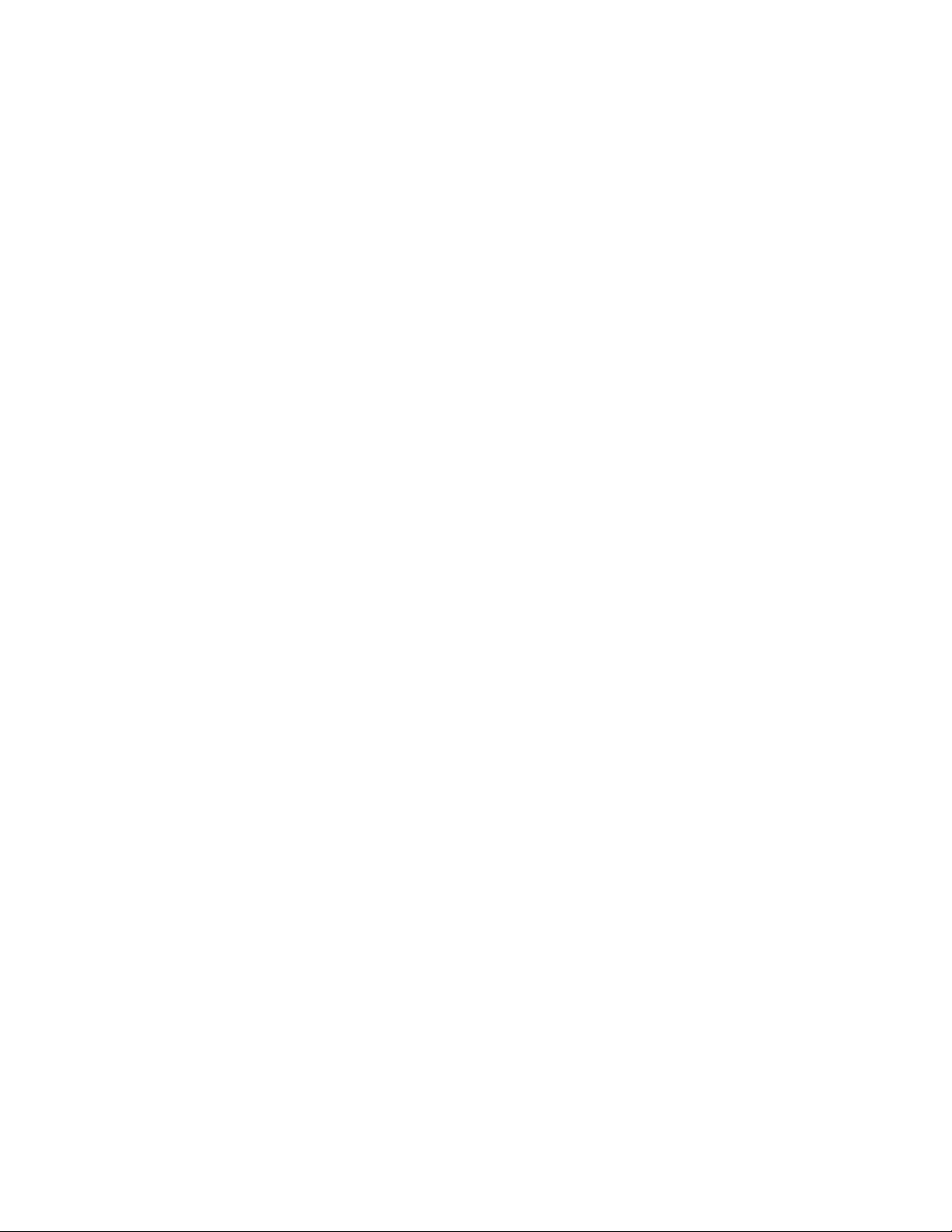
•أﻣﺴﻚاﻟﻘﺮصﻣﻦﺣﻮاﻓﮫ.ﻻﺗﻠﻤﺲﺳﻄﺢاﻟﺠﺎﻧﺐاﻟﺬيﻻﯾﻮﺿﻊﻋﻠﯿﮫﻣﻠﺼﻖ.
•ﻹزاﻟﺔاﻟﻐﺒﺎرأوﺑﺼﻤﺎتاﻷﺻﺎﺑﻊ،اﻣﺴﺢاﻟﻘﺮصﺑﺎﺳﺘﺨﺪامﻗﻄﻌﺔﻗﻤﺎشﻧﻈﯿﻔﺔوﻧﺎﻋﻤﺔﻣﻦاﻟﻮﺳﻂإﻟﻰاﻟﺨﺎرج.ﻓﻘﺪﯾﺆديﻣﺴﺢاﻟﻘﺮصﺑﺤﺮﻛﺎتداﺋﺮﯾﺔإﻟﻰ
ﻓﻘﺪاﻟﺒﯿﺎﻧﺎت.
•ﻻﺗﻜﺘﺐﻋﻠﻰاﻟﻘﺮصأوﺗﻠﺼﻖأوراقﻋﻠﯿﮫ.
•ﺗﺠﻨﺐﺧﺪشاﻟﻘﺮصأووﺿﻊﻋﻼﻣﺎتﻋﻠﯿﮫ.
•ﻻﺗﻀﻊاﻟﻘﺮصأوﺗﺨﺰﻧﮫﻓﻲﺿﻮﺀاﻟﺸﻤﺲاﻟﻤﺒﺎﺷﺮ.
•ﺗﺠﻨﺐاﺳﺘﺨﺪاماﻟﺒﻨﺰﯾﻦأواﻟﺘﻨﺮأواﻟﻤﻨﻈﻔﺎتاﻷﺧﺮىﻟﺘﻨﻈﯿﻒاﻟﻘﺮص.
•ﺗﺠﻨﺐإﺳﻘﺎطاﻟﻘﺮصأوﺛﻨﯿﮫ.
ﺗﺸﻐﯿﻞﻗﺮصوإزاﻟﺘﮫ
ﻟﺘﺸﻐﯿﻞﻗﺮص،ﻗﻢﺑﻤﺎﯾﻠﻲ:
١.ﺑﻌﺪﺗﺸﻐﯿﻞاﻟﻜﻤﺒﯿﻮﺗﺮ،اﺿﻐﻂﻋﻠﻰزراﻹﺧﺮاج/اﻹﻏﻼقﺑﺎﻟﺠﺰﺀاﻷﻣﺎﻣﻲﻣﻦﻣﺤﺮكاﻷﻗﺮاصاﻟﻀﻮﺋﯿﺔ.ﯾﺨﺮجاﻟﺪرجﻣﻦﻣﺤﺮكاﻷﻗﺮاص.
٢.أدﺧﻞﻗﺮﺻًﺎﻓﻲاﻟﺪرج.ﺑﻌﺾﻣﺤﺮﻛﺎتاﻷﻗﺮاصاﻟﻀﻮﺋﯿﺔﻣﺰودةﺑﻤﺤﻮرإﻏﻼقﻓﻲﻣﻨﺘﺼﻒاﻟﺪرج.إذاﺗﻀﻤّﻦﻣﺤﺮكاﻷﻗﺮاصﻣﺤﻮرإﻏﻼق،ﻓﺎﺳﻨﺪ
اﻟﺪرجﺑﺈﺣﺪىﯾﺪﯾﻚﺛﻢادﻓﻊاﻟﺠﺰﺀاﻷوﺳﻂﻣﻦاﻟﻘﺮصﺣﺘﻰﯾﺴﺘﻘﺮﻓﻲﻣﻮﺿﻌﮫ.
٣.اﺿﻐﻂﻋﻠﻰزراﻹﺧﺮاج/اﻹﻏﻼقﻣﺮةأﺧﺮىأوادﻓﻊاﻟﺪرجﻟﻸﻣﺎمﺑﺮﻓﻖﻹﻏﻼﻗﮫ.ﯾﺘﻢﺑﺪﺀﺗﺸﻐﯿﻞﺑﺮﻧﺎﻣﺞﻣﺸﻐﻞاﻷﻗﺮاصﺗﻠﻘﺎﺋﯿًﺎ.ﻟﻤﺰﯾﺪﻣﻦاﻟﻤﻌﻠﻮﻣﺎت،
راﺟﻊﻧﻈﺎماﻟﺘﻌﻠﯿﻤﺎتاﻟﺨﺎصﺑﺒﺮﻧﺎﻣﺞﻣﺸﻐﻞاﻷﻗﺮاص.
ﻹزاﻟﺔﻗﺮصﻣﻦﻣﺤﺮكاﻷﻗﺮاصاﻟﻀﻮﺋﯿﺔ،ﻗﻢﺑﺘﻨﻔﯿﺬﻣﺎﯾﻠﻲ:
١.ﺑﻌﺪﺗﺸﻐﯿﻞاﻟﻜﻤﺒﯿﻮﺗﺮ،اﺿﻐﻂﻋﻠﻰزراﻹﺧﺮاج/اﻹﻏﻼقﺑﺎﻟﺠﺰﺀاﻷﻣﺎﻣﻲﻣﻦﻣﺤﺮكاﻷﻗﺮاصاﻟﻀﻮﺋﯿﺔ.ﯾﺨﺮجاﻟﺪرجﻣﻦﻣﺤﺮكاﻷﻗﺮاص.
٢.أﺧﺮجاﻟﻘﺮصﻣﻦاﻟﺪرجﺑﺤﺮص.
٣.اﺿﻐﻂﻋﻠﻰزراﻹﺧﺮاج/اﻹﻏﻼقﻣﺮةأﺧﺮىأوادﻓﻊاﻟﺪرجﻟﻸﻣﺎمﺑﺮﻓﻖﻹﻏﻼﻗﮫ.
ﻣﻼﺣﻈﺔ:إذاﻟﻢﯾﺨﺮجاﻟﺪرجﻣﻦﻣﺤﺮكاﻷﻗﺮاصﻋﻨﺪاﻟﻀﻐﻂﻋﻠﻰزراﻹﺧﺮاج/اﻹﻏﻼق،ﻓﻘﻢﺑﺈﯾﻘﺎفﺗﺸﻐﯿﻞاﻟﻜﻤﺒﯿﻮﺗﺮ.ﺛﻢأدﺧﻞﻣﺸﺒﻚورقﻣﺴﺘﻘﯿﻤًﺎﻓﻲﻓﺘﺤﺔ
اﻹﺧﺮاجاﻟﺨﺎﺻﺔﺑﺤﺎﻻتاﻟﻄﻮارئاﻟﻤﻮﺟﻮدةﺑﺠﻮارزراﻹﺧﺮاج/اﻹﻏﻼق.ﻻﺗﺴﺘﺨﺪمﻓﺘﺤﺔاﻹﺧﺮاجﻓﻲﺣﺎﻻتاﻟﻄﻮارئﺳﻮىﻓﻲﺣﺎﻻتاﻟﻄﻮارئ.
ﺗﺴﺠﯿﻞﻗﺮص
إذاﻛﺎنﻣﺤﺮكاﻷﻗﺮاصاﻟﻀﻮﺋﯿﺔﻟﺪﯾﻚﯾﺪﻋﻢاﻟﺘﺴﺠﯿﻞ،ﯾﻤﻜﻨﻚﺗﺴﺠﯿﻞﻗﺮص.
ﺗﺴﺠﯿﻞﻗﺮصﺑﺎﺳﺘﺨﺪامأدواتWindows
ﻟﺘﺴﺠﯿﻞﻗﺮصﺑﺎﺳﺘﺨﺪامأدواتWindows،ﻗﻢﺑﺄﺣﺪاﻹﺟﺮاﺀاتاﻟﺘﺎﻟﯿﺔ:
•اﻧﺴﺦﻗﺮصﻣﻀﻐﻮطﺑﺎﺳﺘﺨﺪامﻧﺎﻓﺬةﺗﺸﻐﯿﻞﺗﻠﻘﺎﺋﻲ.
١.ﺗﺄﻛﺪﻣﻦﺗﺸﻐﯿﻞاﻟﻘﺮصﺗﻠﻘﺎﺋﯿًﺎ.
a.اﻧﻘﺮﻓﻮقاﻟﺰر"اﺑﺪأ"ﻟﻔﺘﺢﻗﺎﺋﻤﺔ"اﺑﺪأ".
b.ﺗﺒﻌًﺎﻹﺻﺪارWindows،ﻗﻢﺑﺄﺣﺪاﻹﺟﺮاﺀاتاﻟﺘﺎﻟﯿﺔ:
–ﺑﺎﻟﻨﺴﺒﺔإﻟﻰﻧﻈﺎماﻟﺘﺸﻐﯿﻞWindows 7:اﻧﻘﺮﻓﻮقﻟﻮﺣﺔاﻟﺘﺤﻜﻢ.اﻋﺮضﻟﻮﺣﺔاﻟﺘﺤﻜﻢﺑﺎﺳﺘﺨﺪام"رﻣﻮزﻛﺒﯿﺮة"أو"رﻣﻮزﺻﻐﯿﺮة"،ﺛﻢ
اﻧﻘﺮﻓﻮقﺗﺸﻐﯿﻞﺗﻠﻘﺎﺋﻲ.
–ﺑﺎﻟﻨﺴﺒﺔإﻟﻰﻧﻈﺎماﻟﺘﺸﻐﯿﻞWindows 10:اﻧﻘﺮﻓﻮقاﻹﻋﺪادات!!اﻷﺟﮭﺰة!!ﻗﺮاﺀةﺗﻠﻘﺎﺋﯿﺔ.
c.ﺣﺪدأوﻗﻢﺑﺘﺸﻐﯿﻞاﺳﺘﺨﺪاماﻟﺘﺸﻐﯿﻞاﻟﺘﻠﻘﺎﺋﻲﻟﺠﻤﯿﻊاﻟﻮﺳﺎﺋﻂواﻷﺟﮭﺰة.
٢.أدﺧﻞﻗﺮصﻗﺎﺑﻞﻟﻠﺘﺴﺠﯿﻞإﻟﻰﻣﺤﺮكاﻷﻗﺮاصاﻟﻀﻮﺋﯿﺔاﻟﺬيﯾﺪﻋﻢاﻟﺘﺴﺠﯿﻞ.ﺗﻔﺘﺢﻧﺎﻓﺬة"ﺗﺸﻐﯿﻞﺗﻠﻘﺎﺋﻲ".
٣.اﺗﺒﻊاﻟﺘﻌﻠﯿﻤﺎتاﻟﺘﻲﯾﺘﻢﻋﺮﺿﮭﺎﻋﻠﻰاﻟﺸﺎﺷﺔ.
®
Player.
•اﻧﺴﺦﻗﺮصﻣﻀﻐﻮطﺑﺎﺳﺘﺨﺪامﻣﺸﻐﻞWindows Media
١.أدﺧﻞﻗﺮصﻗﺎﺑﻞﻟﻠﺘﺴﺠﯿﻞإﻟﻰﻣﺤﺮكاﻷﻗﺮاصاﻟﻀﻮﺋﯿﺔاﻟﺬيﯾﺪﻋﻢاﻟﺘﺴﺠﯿﻞ.
٢.اﻓﺘﺢﺑﺮﻧﺎﻣﺞWindows Media Player.راﺟﻊ"اﻟﻮﺻﻮلإﻟﻰﺑﺮﻧﺎﻣﺞﺑﺎﻟﻜﻤﺒﯿﻮﺗﺮ"ﻋﻠﻰاﻟﺼﻔﺤﺔ١١.
٣.اﺗﺒﻊاﻟﺘﻌﻠﯿﻤﺎتاﻟﺘﻲﯾﺘﻢﻋﺮﺿﮭﺎﻋﻠﻰاﻟﺸﺎﺷﺔ.
١٦
دﻟﯿﻞﻣﺴﺘﺨﺪمThinkStation P310
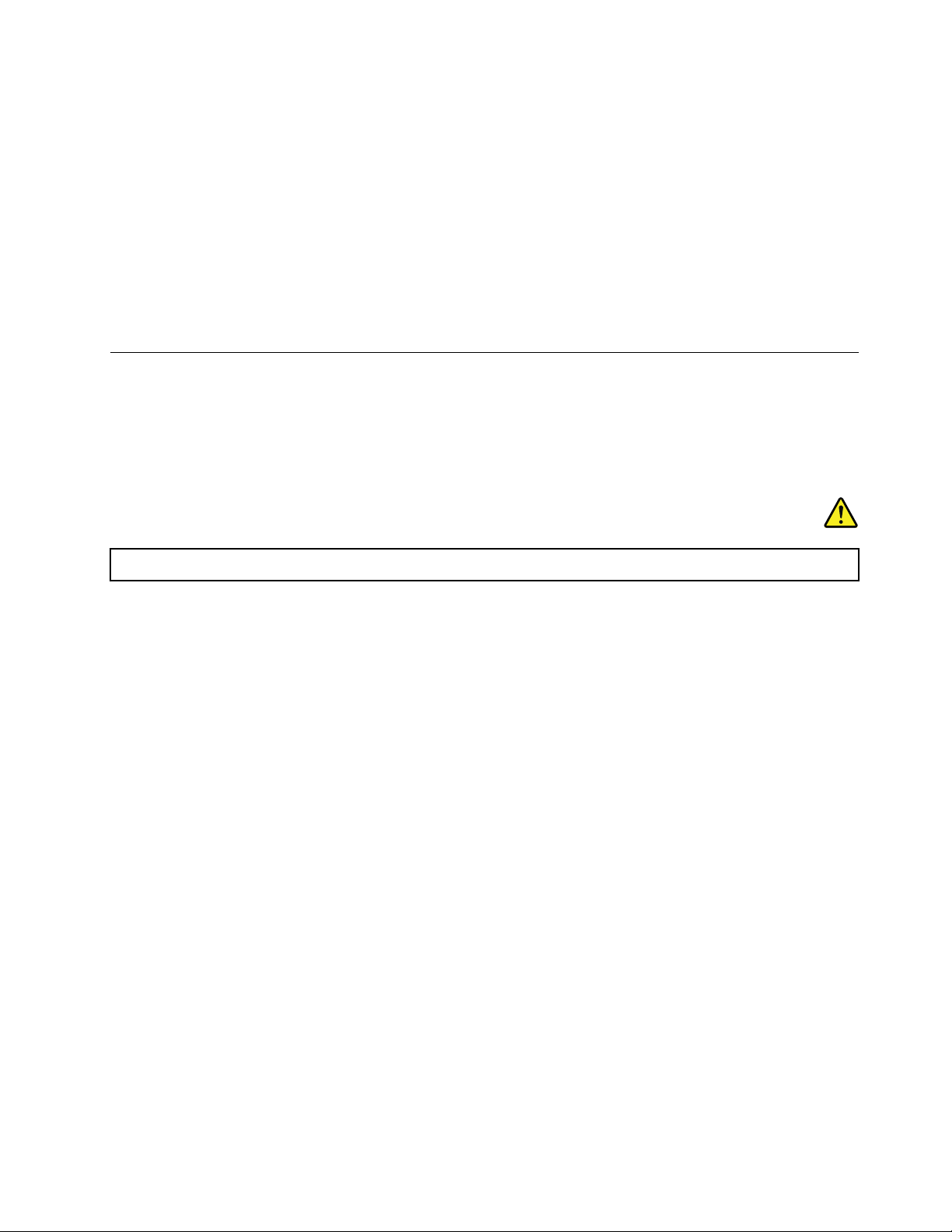
•اﻧﺴﺦﻗﺮصﻣﻀﻐﻮطﻣﻦﻣﻠﻒISO.
١.أدﺧﻞﻗﺮصﻗﺎﺑﻞﻟﻠﺘﺴﺠﯿﻞإﻟﻰﻣﺤﺮكاﻷﻗﺮاصاﻟﻀﻮﺋﯿﺔاﻟﺬيﯾﺪﻋﻢاﻟﺘﺴﺠﯿﻞ.
٢.اﻧﻘﺮﻧﻘﺮًاﻣﺰدوﺟًﺎﻓﻮقﻣﻠﻒISO.
٣.اﺗﺒﻊاﻟﺘﻌﻠﯿﻤﺎتاﻟﺘﻲﯾﺘﻢﻋﺮﺿﮭﺎﻋﻠﻰاﻟﺸﺎﺷﺔ.
ﺗﺴﺠﯿﻞﻗﺮصﺑﺎﺳﺘﺨﺪامﺑﺮاﻣﺞﻣﺜﺒﺘﺔﻣﺴﺒﻘًﺎ
ﻟﺘﺴﺠﯿﻞﻗﺮصﺑﺎﺳﺘﺨﺪامﺑﺮاﻣﺞﻣﺜﺒﺘﺔﻣﺴﺒﻘًﺎ،ﻗﻢﺑﻤﺎﯾﻠﻲ:
١.أدﺧﻞﻗﺮصﻗﺎﺑﻞﻟﻠﺘﺴﺠﯿﻞإﻟﻰﻣﺤﺮكاﻷﻗﺮاصاﻟﻀﻮﺋﯿﺔاﻟﺬيﯾﺪﻋﻢاﻟﺘﺴﺠﯿﻞ.
٢.اﻓﺘﺢﺑﺮﻧﺎﻣﺞPowerDVD CreateأوPowerProducerأوPower2Go.راﺟﻊ"اﻟﻮﺻﻮلإﻟﻰﺑﺮﻧﺎﻣﺞﺑﺎﻟﻜﻤﺒﯿﻮﺗﺮ"ﻋﻠﻰاﻟﺼﻔﺤﺔ١١.
٣.اﺗﺒﻊاﻟﺘﻌﻠﯿﻤﺎتاﻟﺘﻲﯾﺘﻢﻋﺮﺿﮭﺎﻋﻠﻰاﻟﺸﺎﺷﺔ.
اﻻﺗﺼﺎلﺑﺎﻟﺸﺒﻜﺔ
ﯾﻮﻓﺮھﺬااﻟﻘﺴﻢﻣﻌﻠﻮﻣﺎتﺣﻮلاﻻﺗﺼﺎلﺑﺎﻟﺸﺒﻜﺔ.إذاﺗﻌﺬرﻋﻠﯿﻚاﺗﺼﺎلاﻟﻜﻤﺒﯿﻮﺗﺮﺑﺎﻟﺸﺒﻜﺔ،ﻓﺎﻧﻈﺮ"ﻣﺸﻜﻼتاﻟﺸﺒﻜﺎت"ﻋﻠﻰاﻟﺼﻔﺤﺔ٤٢.
اﻻﺗﺼﺎلﺑﺸﺒﻜﺔEthernet LAN
ﯾﻤﻜﻨﻚﺗﻮﺻﯿﻞاﻟﻜﻤﺒﯿﻮﺗﺮﺑﺸﺒﻜﺔEthernet LANﻋﻦﻃﺮﯾﻖﺗﻮﺻﯿﻞﻛﺎﺑﻞEthernetﺑﻤﻮﺻﻞEthernet.
ﺧﻄﺮ
ﻟﺘﺠﻨﺐﻣﺨﺎﻃﺮﺣﺪوثﺻﺪﻣﺎتﻛﮭﺮﺑﺎﺋﯿﺔ،ﻻﺗﻘﻢﺑﺘﻮﺻﯿﻞﻛﺎﺑﻞاﻟﮭﺎﺗﻒﺑﻤﻮﺻﻞEthernet.
اﻻﺗﺼﺎلﺑﺸﺒﻜﺔLANﻻﺳﻠﻜﯿﺔ
ﯾﻤﻜﻨﻚﺗﻮﺻﯿﻞاﻟﻜﻤﺒﯿﻮﺗﺮﺑﺸﺒﻜﺔLANاﻟﻼﺳﻠﻜﯿﺔدوناﺳﺘﺨﺪامﻛﺎﺑﻞEthernetﻋﻦﻃﺮﯾﻖﻣﻮﺟﺎتاﻟﺮادﯾﻮﻓﻘﻂ.
ﻣﻼﺣﻈﺔ:ﺗﻜﻮنﻣﯿﺰةﺷﺒﻜﺔLANاﻟﻼﺳﻠﻜﯿﺔﻣﺪﻋﻮﻣﺔﻓﻘﻂﻓﻲﺑﻌﺾﻃُﺮزاﻷﺟﮭﺰة.
ﻹﻧﺸﺎﺀاﺗﺼﺎلﺷﺒﻜﺔLANﻻﺳﻠﻜﯿﺔ،ﻗﻢﺑﻤﺎﯾﻠﻲ:
١.ﺗﺄﻛﺪﻣﻦأنﺷﺒﻜﺔLANاﻟﻼﺳﻠﻜﯿﺔﻣﺘﺎﺣﺔوأنﻣﯿﺰةﺷﺒﻜﺔLANاﻟﻼﺳﻠﻜﯿﺔﺗﻌﻤﻞﻋﻠﻰﺟﮭﺎزاﻟﻜﻤﺒﯿﻮﺗﺮﻟﺪﯾﻚ.
٢.اﻧﻘﺮﻓﻮقرﻣﺰﺣﺎﻟﺔاﻻﺗﺼﺎلﺑﺎﻟﺸﺒﻜﺔاﻟﻼﺳﻠﻜﯿﺔﺑﻤﻨﻄﻘﺔإﻋﻼمﻧﻈﺎمWindowsﻟﻌﺮضﻗﺎﺋﻤﺔاﻟﺸﺒﻜﺎتاﻟﻼﺳﻠﻜﯿﺔاﻟﻤﺘﻮﻓﺮة.
ﻣﻼﺣﻈﺔ:إذاﻟﻢﯾﻜﻦرﻣﺰﺣﺎﻟﺔاﻻﺗﺼﺎلﺑﺎﻟﺸﺒﻜﺔاﻟﻼﺳﻠﻜﯿﺔﻣﻌﺮوﺿًﺎﻓﻲﻣﻨﻄﻘﺔإﻋﻼمWindows،ﻓﺄﺿﻒاﻟﺮﻣﺰإﻟﻰﻣﻨﻄﻘﺔاﻹﻋﻼم.راﺟﻊﻧﻈﺎم
اﻟﻤﺴﺎﻋﺪةﻟﻨﻈﺎماﻟﺘﺸﻐﯿﻞWindows.
٣.اﻧﻘﺮﻓﻮقﺷﺒﻜﺔLANاﻟﻼﺳﻠﻜﯿﺔ،ﺛﻢاﻧﻘﺮﻓﻮقاﺗﺼﺎلﻻﺗﺼﺎلاﻟﻜﻤﺒﯿﻮﺗﺮﺑﮭﺎ.ﻗﻢﺑﺘﻮﻓﯿﺮاﻟﻤﻌﻠﻮﻣﺎتاﻟﻤﻄﻠﻮﺑﺔإذاﻟﺰماﻷﻣﺮ.
ِ
ّ
ﻦﺑﮫﻣﯿﺰةBluetooth
Bluetoothﻋﺒﺎرةﻋﻦﺗﻘﻨﯿﺔاﺗﺼﺎﻻتﻻﺳﻠﻜﯿﺔﻗﺼﯿﺮةاﻟﻤﺪى.اﺳﺘﺨﺪمﺗﻘﻨﯿﺔBluetoothﻹﻧﺸﺎﺀاﺗﺼﺎلﻻﺳﻠﻜﻲﺑﯿﻦاﻟﻜﻤﺒﯿﻮﺗﺮوﺟﮭﺎزآﺧﺮﻣﻤﻜّﻦﻻﺳﺘﺨﺪام
Bluetoothﻓﻲﻧﻄﺎقﻣﺴﺎﻓﺔﺗﺒﻠﻎﻧﺤﻮ10أﻣﺘﺎر)32.8ﻗﺪم(.
َ
ّ
ﻦﻻﺳﺘﺨﺪامBluetooth،ﻗﻢﺑﻤﺎﯾﻠﻲ:
اﻻﺗﺼﺎلﺑﺠﮭﺎزﻣُﻤﻜ
ﻣﻼﺣﻈﺔ:ﺗﻜﻮنﻣﯿﺰةBluetoothﻣﺪﻋﻮﻣﺔﻓﻘﻂﻓﻲﺑﻌﺾﻃُﺮزاﻷﺟﮭﺰة.
ﻟﻼﺗﺼﺎلﺑﺠﮭﺎزﻣُﻤﻜ
١.ﺗﺄﻛﺪﻣﻦأنﻣﯿﺰةBluetoothﺗﻌﻤﻞﻋﻠﻰﺟﮭﺎزاﻟﻜﻤﺒﯿﻮﺗﺮﻟﺪﯾﻚوأناﻟﺠﮭﺎزاﻟﻤُﻤﻜّﻦﻻﺳﺘﺨﺪامBluetoothﯾﻘﻊﻓﻲﻧﻄﺎقﻣﺴﺎﻓﺔﺗﺒﻠﻎﻧﺤﻮ10أﻣﺘﺎر
)32.8ﻗﺪم(ﻣﻦﺟﮭﺎزاﻟﻜﻤﺒﯿﻮﺗﺮ.
٢.اﻧﻘﺮﻓﻮقرﻣﺰBluetoothﻓﻲﻣﻨﻄﻘﺔإﻋﻼمﻧﻈﺎمWindowsﻋﻠﻰﺷﺮﯾﻂاﻟﻤﮭﺎم.ﺑﻌﺪذﻟﻚ،اﻧﻘﺮﻓﻮقإﺿﺎﻓﺔﺟﮭﺎزواﺗﺒﻊاﻟﺘﻌﻠﯿﻤﺎتاﻟﺘﻲﺗﻈﮭﺮﻋﻠﻰ
اﻟﺸﺎﺷﺔ.
اﻟﻤﻠﺤﻖ٢.اﺳﺘﺨﺪاماﻟﻜﻤﺒﯿﻮﺗﺮ١٧
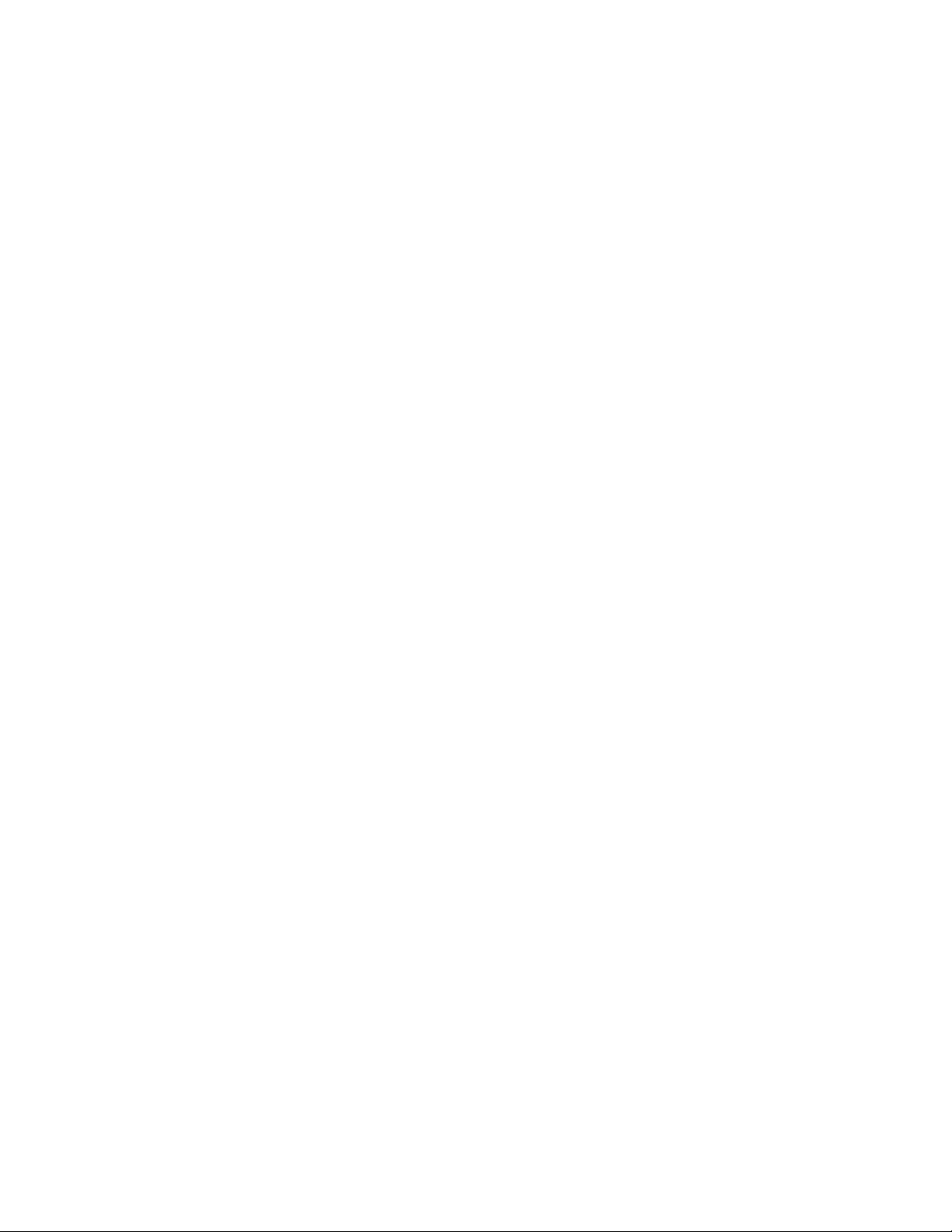
ﻣﻼﺣﻈﺔ:إذاﻟﻢﯾﻜﻦرﻣﺰBluetoothﻣﻌﺮوﺿًﺎﻓﻲﻣﻨﻄﻘﺔإﻋﻼمWindows،ﻓﺄﺿﻒاﻟﺮﻣﺰإﻟﻰﻣﻨﻄﻘﺔاﻹﻋﻼم.راﺟﻊﻧﻈﺎماﻟﻤﺴﺎﻋﺪةﻟﻨﻈﺎماﻟﺘﺸﻐﯿﻞ
Windows.
١٨
دﻟﯿﻞﻣﺴﺘﺨﺪمThinkStation P310
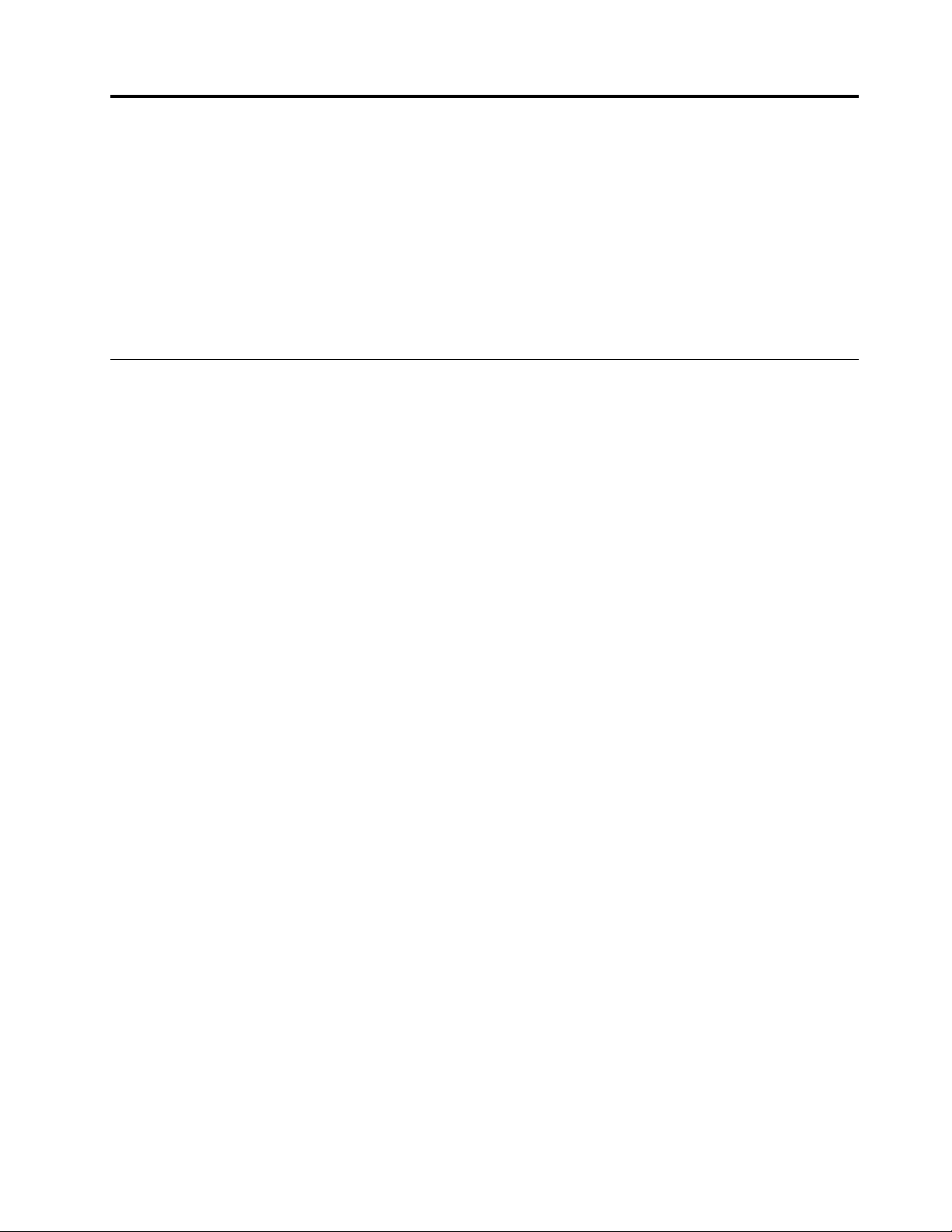
اﻟﻤﻠﺤﻖ٣.أﻧﺖواﻟﻜﻤﺒﯿﻮﺗﺮ
وﯾﺤﺘﻮيھﺬااﻟﻔﺼﻞﻋﻠﻰاﻟﻤﻮﺿﻮﻋﺎتاﻟﺘﺎﻟﯿﺔ:
•"ﺗﺮﺗﯿﺐﻣﺴﺎﺣﺔاﻟﻌﻤﻞ"ﻋﻠﻰاﻟﺼﻔﺤﺔ١٩
•"ﻣﻌﻠﻮﻣﺎتوﺻﻮلذوياﻻﺣﺘﯿﺎﺟﺎتاﻟﺨﺎﺻﺔ"ﻋﻠﻰاﻟﺼﻔﺤﺔ٢٠
•"ﺗﻨﻈﯿﻒاﻟﻜﻤﺒﯿﻮﺗﺮ"ﻋﻠﻰاﻟﺼﻔﺤﺔ٢٣
•"اﻟﺼﯿﺎﻧﺔ"ﻋﻠﻰاﻟﺼﻔﺤﺔ٢٣
•"ﻧﻘﻞاﻟﻜﻤﺒﯿﻮﺗﺮ"ﻋﻠﻰاﻟﺼﻔﺤﺔ٢٤
ﺗﺮﺗﯿﺐﻣﺴﺎﺣﺔاﻟﻌﻤﻞ
ﻗﻢﺑﺘﺮﺗﯿﺐﻣﺴﺎﺣﺔاﻟﻌﻤﻞﻟﺘﻨﺎﺳﺐاﺣﺘﯿﺎﺟﺎﺗﻚوﻃﺒﯿﻌﺔاﻟﻌﻤﻞاﻟﺬيﺗﻘﻮمﺑﮫ.ﯾﻮﻓﺮھﺬااﻟﻘﺴﻢﻣﻌﻠﻮﻣﺎتﻋﻦاﻟﻌﻮاﻣﻞذاتاﻟﺘﺄﺛﯿﺮﻋﻠﻰﻃﺮﯾﻘﺔﺗﺮﺗﯿﺐﻣﺴﺎﺣﺔاﻟﻌﻤﻞ
ﻟﺪﯾﻚ.
اﻹﺿﺎﺀةودرﺟﺔاﻟﺴﻄﻮع
اﺧﺘﺮﻟﺠﮭﺎزاﻟﻌﺮضوﺿﻌﯿﺔﯾﻤﻜﻨﮭﺎﺗﻘﻠﯿﻞاﻟﻮھﺞواﻻﻧﻌﻜﺎﺳﺎتاﻟﺼﺎدرةﻋﻦاﻷﺿﻮاﺀاﻟﻌﻠﻮﯾﺔواﻟﻨﻮاﻓﺬوﻏﯿﺮھﺎﻣﻦﻣﺼﺎدراﻟﻀﻮﺀ.ﺑﺈﻣﻜﺎناﻟﻀﻮﺀاﻟﻤﻨﻌﻜﺲ
ﻣﻦاﻷﺳﻄﺢاﻟﻼﻣﻌﺔأنﯾﺘﺴﺒّﺐﻓﻲﺣﺪوثاﻧﻌﻜﺎﺳﺎتﻣﺰﻋﺠﺔﻋﻠﻰاﻟﺸﺎﺷﺔ.اﺿﺒﻂوﺿﻊﺟﮭﺎزاﻟﻌﺮضﺑﺤﯿﺚﯾﻜﻮنﺑﺰاوﯾﺔﻗﺎﺋﻤﺔﺑﺎﻟﻨﺴﺒﺔإﻟﻰاﻟﻨﻮاﻓﺬوﻏﯿﺮھﺎ
ﻣﻦﻣﺼﺎدراﻟﻀﻮﺀ،ﻛﻠﻤﺎأﻣﻜﻦذﻟﻚ.ﻋﻨﺪاﻟﻀﺮورة،ﻗﻢﺑﺘﻘﻠﯿﻞأيإﺿﺎﺀةرأﺳﯿﺔﻣﻦﺧﻼلإﻏﻼقأيإﺿﺎﺀةأواﺳﺘﺨﺪامﻣﺼﺒﺎحﻟﮫﻗﻮةﻛﮭﺮﺑﺎﺋﯿﺔﺿﻌﯿﻔﺔ
ﺑﺎﻟﻮاط.إذاﺗﻢﺗﺮﻛﯿﺐﺟﮭﺎزاﻟﻌﺮضﺑﺎﻟﻘﺮبﻣﻦاﻟﻨﺎﻓﺬة،ﻓﺎﺳﺘﺨﺪماﻟﺴﺘﺎﺋﺮاﻟﻌﺎدﯾﺔأواﻟﺴﺘﺎﺋﺮاﻟﺤﺎﺟﺒﺔﻟﻠﻀﻮﺀﻟﻤﻨﻊدﺧﻮلﺿﻮﺀاﻟﺸﻤﺲ.ﯾﻤﻜﻨﻚﺿﺒﻂﻣﻔﺎﺗﯿﺢ
اﻟﺘﺤﻜﻢﻓﻲاﻟﺴﻄﻮعواﻟﺘﺒﺎﯾﻦﻋﻠﻰﺟﮭﺎزاﻟﻌﺮضﻋﻨﺪﻣﺎﺗﺘﻐﯿّﺮدرﺟﺎتإﺿﺎﺀةاﻟﻐﺮﻓﺔﺧﻼلأوﻗﺎتاﻟﻨﮭﺎر.
ﻓﻲﺣﺎﻟﺔﻋﺪمإﻣﻜﺎﻧﯿﺔﺗﻔﺎدياﻻﻧﻌﻜﺎﺳﺎتأوﺿﺒﻂاﻹﺿﺎﺀة،ﯾﻤﻜﻦاﺳﺘﺨﺪامﻣﺮﺷﺢﺿﺪاﻟﺴﻄﻮعوﯾﺘﻢوﺿﻌﮫﻋﻠﻰاﻟﺸﺎﺷﺔ.ﻟﻜﻦ،ھﺬهاﻟﻤﺮﺷﺤﺎتﯾﻤﻜﻦأنﺗﺆﺛﺮ
ﻋﻠﻰدرﺟﺔوﺿﻮحاﻟﺼﻮرةاﻟﺘﻲﯾﺘﻢﻋﺮﺿﮭﺎﻣﻦﺧﻼلاﻟﺸﺎﺷﺔوﻟﺬﻟﻚﯾﺠﺐأﻻﯾﺘﻢاﺳﺘﺨﺪاﻣﮭﺎإﻻﺑﻌﺪاﺳﺘﻨﻔﺎدﻣﺤﺎوﻻتﺗﻘﻠﯿﻞدرﺟﺔاﻟﺴﻄﻮعﺑﺎﻟﻄﺮقاﻷﺧﺮى.
دورةاﻟﮭﻮاﺀ
ﯾﺆديﺗﺸﻐﯿﻞاﻟﻜﻤﺒﯿﻮﺗﺮإﻟﻰإﺣﺪاثﺳﺨﻮﻧﺔ.ﯾﺤﺘﻮياﻟﻜﻤﺒﯿﻮﺗﺮﻋﻠﻰﻣﺮوﺣﺔﺗﺠﺬباﻟﮭﻮاﺀاﻟﻨﻘﻲإﻟﻰاﻟﺪاﺧﻞوﺗﺪﻓﻊاﻟﮭﻮاﺀاﻟﺴﺎﺧﻦﻟﻠﺨﺎرجﻋﺒﺮﻓﺘﺤﺎتاﻟﺘﮭﻮﯾﺔ.ﻗﺪ
ﯾﺆدياﻧﺴﺪادﻓﺘﺤﺎتاﻟﺘﮭﻮﯾﺔإﻟﻰإﺣﺪاثﺳﺨﻮﻧﺔزاﺋﺪة،ﻣﻤﺎﻗﺪﯾﺆديإﻟﻰﺗﻠﻒأوﻗﺼﻮرﻓﻲاﻷداﺀ.ﺿﻊاﻟﻜﻤﺒﯿﻮﺗﺮوﺟﮭﺎزاﻟﻌﺮضﺑﻄﺮﯾﻘﺔﺗﻤﻨﻊﻓﯿﮭﺎأيﺟﺴﻢ
ﻣﻦﺳﺪّﻓﺘﺤﺎتاﻟﺘﮭﻮﯾﺔ،وﻋﺎدةًﻣﺎﺗﻜﻮنﻣﺴﺎﺣﺔاﻟﮭﻮاﺀﻣﻦ51ﻣﻠﻠﯿﻤﺘﺮ)ﺑﻮﺻﺘﯿﻦ(ﻛﺎﻓﯿﺔ.ﺗﺄﻛﺪأﯾﻀًﺎﻣﻦأناﻟﮭﻮاﺀاﻟﺨﺎرجﻣﻦﻓﺘﺤﺎتاﻟﺘﮭﻮﯾﺔﻏﯿﺮﻣﻮﺟﮫإﻟﻰ
اﻷﺷﺨﺎص.
ﻣﻮاﻗﻊاﻟﻤﺂﺧﺬاﻟﻜﮭﺮﺑﺎﺋﯿﺔوأﻃﻮالاﻟﻜﺎﺑﻼت
ﻗﺪﺗﺤﺪداﻟﻌﻮاﻣﻞاﻟﺘﺎﻟﯿﺔاﻟﻤﻮﺿﻊاﻟﻨﮭﺎﺋﻲﻟﻠﻜﻤﺒﯿﻮﺗﺮ:
•ﻣﻮﻗﻊاﻟﻤﺂﺧﺬاﻟﻜﮭﺮﺑﺎﺋﯿﺔ
•ﻃﻮلأﺳﻼكاﻟﻄﺎﻗﺔأوﻣﺤﻮﻻتاﻟﻄﺎﻗﺔ
•ﻃﻮلاﻟﻜﺎﺑﻼتاﻟﻤﺘﺼﻠﺔﺑﺎﻷﺟﮭﺰةاﻷﺧﺮى
ﻟﻤﺰﯾﺪﻣﻦاﻟﻤﻌﻠﻮﻣﺎتﺑﺸﺄنأﺳﻼكاﻟﻄﺎﻗﺔأوﻣﺤﻮﻻتاﻟﻄﺎﻗﺔ،اﻧﻈﺮ"أﺳﻼكاﻟﻄﺎﻗﺔواﻟﻤﮭﺎﯾﺌﺎتاﻟﻜﮭﺮﺑﺎﺋﯿﺔ"ﻋﻠﻰاﻟﺼﻔﺤﺔiv.
اﻟﺮاﺣﺔ
ﺑﺎﻟﺮﻏﻢﻣﻦﻋﺪموﺟﻮدأيﻣﻮﺿﻊﻋﻤﻞﻣﺜﺎﻟﻲﻟﻜﻞﻓﺮد،إﻻأنھﻨﺎكﺑﻌﺾاﻹرﺷﺎداتاﻟﻤﻮﺿﻮﻋﺔﻟﻤﺴﺎﻋﺪﺗﻚﻓﻲاﻟﻌﺜﻮرﻋﻠﻰﻣﻮﺿﻊﯾﻨﺎﺳﺐﻣﺘﻄﻠﺒﺎﺗﻚوھﻲ
ﻛﺎﻵﺗﻲ.ﯾﻌﺘﺒﺮاﻟﺸﻜﻞاﻟﺘﺎﻟﻲﻣﺜﺎﻻًﻛﻤﺮﺟﻊﻟﻚ.
© Copyright Lenovo 2016١٩
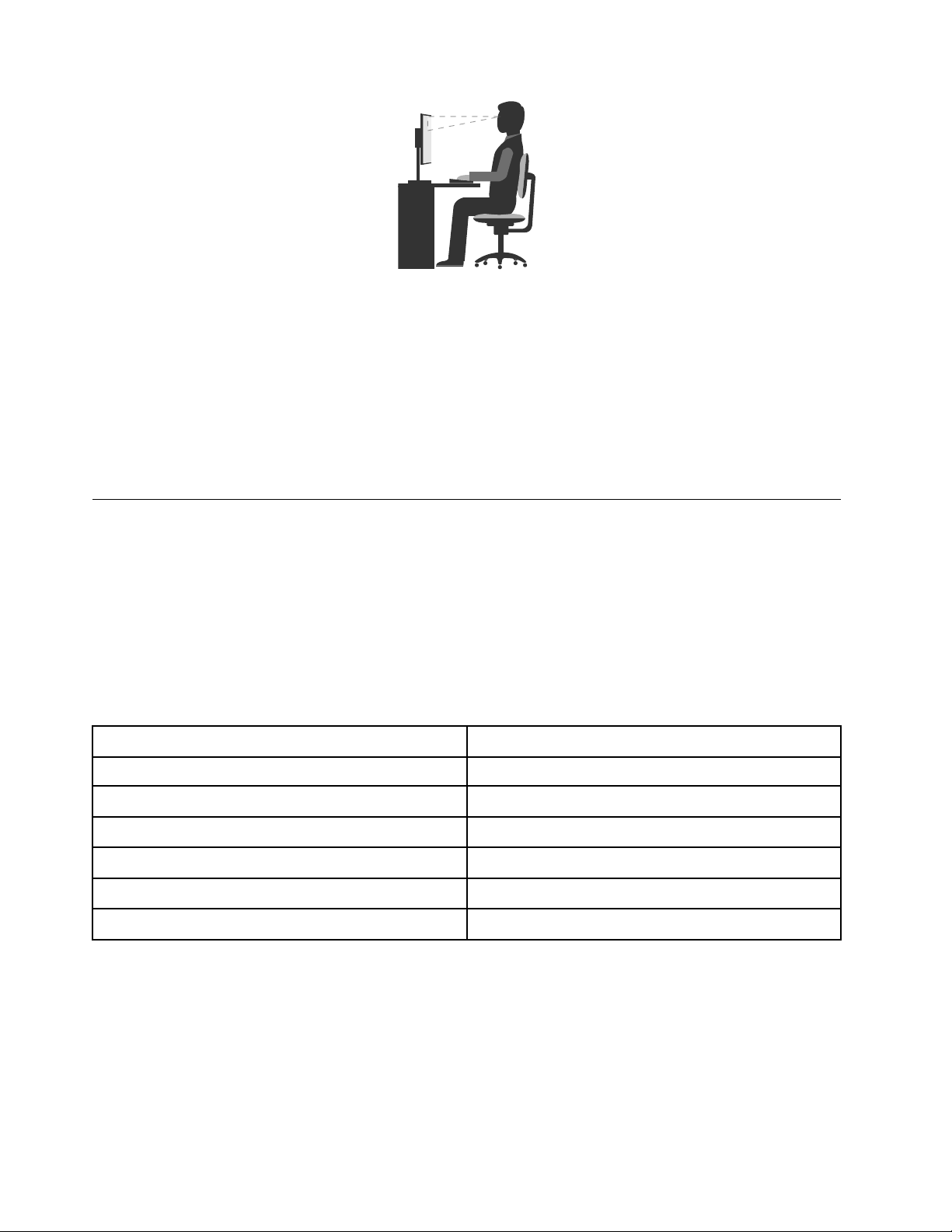
ﺑﺤﯿﺚﯾﻜﻮناﻟﺠﺰﺀاﻟﻌﻠﻮيﻟﻠﺸﺎﺷﺔﻋﻨﺪﻣﺴﺘﻮىاﻟﻨﻈﺮأوأدﻧﻰﻣﻨﮫﺑﻘﻠﯿﻞ،وﯾﻤﻜﻨﻚﻣﺸﺎھﺪﺗﮭﺎدونأنﯾﺘﺴﺒّﺐذﻟﻚﻓﻲاﻟﺘﻮاﺀﺟﺴﻤﻚ.
http://www.lenovo.com/accessibility
•وﺿﻌﯿﺔاﻟﺸﺎﺷﺔ:ﺿﻊاﻟﺸﺎﺷﺔﻋﻠﻰﻣﺴﺎﻓﺔﺗﺴﻤﺢﺑﺎﻟﻤﺸﺎھﺪةاﻟﻤﺮﯾﺤﺔ،وﻋﺎدةﻣﺎﺗﻜﻮنﻣﻦ51إﻟﻰ61ﺳﻢ)20إﻟﻰ24ﺑﻮﺻﺔ(.وﺑﻌﺪذﻟﻚ،اﺿﺒﻂاﻟﺸﺎﺷﺔ
•وﺿﻌﯿﺔاﻟﻤﻘﻌﺪ:اﺳﺘﺨﺪمﻣﻘﻌﺪًاﺑﮫدﻋﻢﺟﯿﺪﻟﻠﻈﮭﺮوإﻣﻜﺎﻧﯿﺔﺿﺒﻂاﻻرﺗﻔﺎع.اﺿﺒﻂاﻟﻤﻘﻌﺪﺑﻤﺎﯾﻨﺎﺳﺐاﻟﻮﺿﻊاﻟﻤﺮﻏﻮبﺑﺄﻓﻀﻞﺻﻮرة.
•وﺿﻌﯿﺔاﻟﺮأس:ﺣﺎﻓﻆﻋﻠﻰوﺿﻊﻣﺮﯾﺢوﻣﺘﻮازن)ﻋﻤﻮديأورأﺳﻲ(ﻟﻠﺮأسواﻟﺮﻗﺒﺔ.
•وﺿﻊاﻟﺬراعواﻟﯿﺪ:ﺣﺎﻓﻆﻋﻠﻰاﻟﺴﺎﻋﺪﯾﻦواﻟﺮﺳﻐﯿﻦواﻟﯿﺪﯾﻦﻓﻲوﺿﻊﻣﺴﺘﺮخٍوﻣﺘﻮازن)أﻓﻘﻲ(.اﻛﺘﺐﺑﻠﻮﺣﺔاﻟﻤﻔﺎﺗﯿﺢﺑﻠﻤﺲاﻟﻤﻔﺎﺗﯿﺢﺑﺮﻓﻖ.
•وﺿﻊاﻟﺴﺎق:ﺣﺎﻓﻆﻋﻠﻰﻣﻮازاةﻓﺨﺬﯾﻚﺑﺎﻷرضواﺳﺘﻮاﺀﻗﺪﻣﯿﻚﻋﻠﻰاﻷرضأوﻋﻠﻰﻣﺴﻨﺪياﻟﻘﺪﻣﯿﻦ.
ﻗﻢﺑﺈﺟﺮاﺀﺗﻌﺪﯾﻼتﻃﻔﯿﻔﺔﻋﻠﻰوﺿﻊاﻟﻌﻤﻞﻟﻤﻨﻊاﻟﺸﻌﻮرﺑﻌﺪماﻟﺮاﺣﺔاﻟﺬيﺗﺴﺒﺒﮫﻓﺘﺮاتاﻟﻌﻤﻞاﻟﻄﻮﯾﻠﺔﻓﻲﻧﻔﺲاﻟﻤﻮﺿﻊ.ﻛﻤﺎأنﻓﺘﺮاتاﻟﺮاﺣﺔاﻟﻘﺼﯿﺮة
اﻟﻤﺘﻜﺮرةﺗﺴﺎﻋﺪﻋﻠﻰﻣﻨﻊأيﺷﻌﻮرﻃﻔﯿﻒﺑﻌﺪماﻟﺮاﺣﺔﺑﺴﺒﺐوﺿﻌﯿﺔاﻟﻌﻤﻞ.
ﻣﻌﻠﻮﻣﺎتوﺻﻮلذوياﻻﺣﺘﯿﺎﺟﺎتاﻟﺨﺎﺻﺔ
ﺗﻠﺘﺰمﺷﺮﻛﺔLenovoﺑﺘﻮﻓﯿﺮإﻣﻜﺎﻧﯿﺔوﺻﻮلﻣﺤﺴّﻨﺔإﻟﻰاﻟﻤﻌﻠﻮﻣﺎتواﻟﺘﻘﻨﯿﺎتﻟﻸﺷﺨﺎصاﻟﺬﯾﻦﯾﺸﻜﻮنﻣﻦإﻋﺎﻗﺎتﺳﻤﻌﯿﺔوﺑﺼﺮﯾﺔوﺣﺮﻛﯿﺔ.ﯾﻮﻓﺮھﺬااﻟﻘﺴﻢ
ﻣﻌﻠﻮﻣﺎتﺣﻮلاﻟﻄﺮقاﻟﺘﻲﯾﻤﻜﻦﻣﻦﺧﻼﻟﮭﺎﻣﺴﺎﻋﺪةھﺆﻻﺀاﻟﻤﺴﺘﺨﺪﻣﯿﻦﻋﻠﻰﺗﺤﻘﯿﻖاﻻﺳﺘﻔﺎدةاﻟﻘﺼﻮىﻣﻦﺗﺠﺮﺑﺔاﺳﺘﺨﺪاماﻟﻜﻤﺒﯿﻮﺗﺮ.ﯾﻤﻜﻨﻚأﯾﻀًﺎاﻟﺤﺼﻮل
ﻋﻠﻰأﺣﺪثاﻟﻤﻌﻠﻮﻣﺎتاﻟﻤﺘﻌﻠﻘﺔﺑﺈﻣﻜﺎﻧﯿﺔوﺻﻮلذوياﻻﺣﺘﯿﺎﺟﺎتاﻟﺨﺎﺻﺔﻣﻦﻣﻮﻗﻊوﯾﺐاﻟﺘﺎﻟﻲ:
ﻣﻔﺎﺗﯿﺢاﻻﺧﺘﺼﺎر
ﯾﺤﺘﻮياﻟﺠﺪولاﻟﺘﺎﻟﻲﻋﻠﻰﻣﻔﺎﺗﯿﺢاﻻﺧﺘﺼﺎراﻟﺘﻲﯾﻤﻜﻨﮭﺎأنﺗﻀﻔﻲاﻟﻤﺰﯾﺪﻣﻦاﻟﺴﮭﻮﻟﺔﻋﻠﻰاﺳﺘﺨﺪاماﻟﻜﻤﺒﯿﻮﺗﺮ.
ﻣﻼﺣﻈﺔ:ﻗﺪﻻﺗﺘﻮﻓﺮﺑﻌﺾﻣﻔﺎﺗﯿﺢاﻻﺧﺘﺼﺎراﻟﺘﺎﻟﯿﺔ،وھﺬاﯾﺘﻮﻗﻒﻋﻠﻰﻟﻮﺣﺔاﻟﻤﻔﺎﺗﯿﺢاﻟﺘﻲﺗﺴﺘﺨﺪﻣﮭﺎ.
اﻟﻮﻇﯿﻔﺔ
ﻓﺘﺢﻣﺮﻛﺰﺳﮭﻮﻟﺔاﻟﻮﺻﻮل
ﺗﺸﻐﯿﻞﺛﺒﺎتاﻟﻤﻔﺎﺗﯿﺢأوإﯾﻘﺎفﺗﺸﻐﯿﻠﮫ
ﺗﺸﻐﯿﻞﺗﺒﺪﯾﻞاﻟﻤﻔﺎﺗﯿﺢأوإﯾﻘﺎفﺗﺸﻐﯿﻠﮫ
ﻣﻔﺘﺎحاﻻﺧﺘﺼﺎر
ﻣﻔﺘﺎحﺷﻌﺎرWindows + U
ﻣﻔﺘﺎحShiftاﻷﯾﻤﻦﻟﻤﺪةﺛﻤﺎنﺛﻮانﺗﺸﻐﯿﻞﻣﻔﺎﺗﯿﺢاﻟﺘﺼﻔﯿﺔأوإﯾﻘﺎفﺗﺸﻐﯿﻠﮭﺎ
ﻣﻔﺘﺎحShiftﺧﻤﺲﻣﺮات
ﻣﻔﺘﺎحNum Lockﻟﻤﺪةﺧﻤﺲﺛﻮان
ﻣﻔﺘﺎحAltاﻷﯾﺴﺮ+ﻣﻔﺘﺎحShiftاﻷﯾﺴﺮ+ﻣﻔﺘﺎحNum Lockﺗﺸﻐﯿﻞﻣﻔﺎﺗﯿﺢاﻟﻤﺎوسأوإﯾﻘﺎفﺗﺸﻐﯿﻠﮭﺎ
ﻣﻔﺘﺎحAltاﻷﯾﺴﺮ+ﻣﻔﺘﺎحShiftاﻷﯾﺴﺮ+PrtScn)أوPrtSc(ﺗﺸﻐﯿﻞاﻟﺘﺒﺎﯾﻦاﻟﻌﺎﻟﻲأوإﯾﻘﺎفﺗﺸﻐﯿﻠﮫ
ﻟﻤﺰﯾﺪﻣﻦاﻟﻤﻌﻠﻮﻣﺎت،اﻧﺘﻘﻞإﻟﻰhttp://windows.microsoft.com/،ﺛﻢﻗﻢﺑﺈﺟﺮاﺀاﻟﺒﺤﺚﺑﺎﺳﺘﺨﺪامأﯾًﺎﻣﻦاﻟﻜﻠﻤﺎتاﻷﺳﺎﺳﯿﺔاﻟﺘﺎﻟﯿﺔ:مفاتيح
الاختصار،مجموعاتالمفاتيح،مفاتيحالاختصار.
ﻣﺮﻛﺰﺳﮭﻮﻟﺔاﻟﻮﺻﻮل
ﺑﺈﻣﻜﺎناﻟﻤﺴﺘﺨﺪﻣﯿﻦﺗﻜﻮﯾﻦأﺟﮭﺰةاﻟﻜﻤﺒﯿﻮﺗﺮاﻟﺨﺎﺻﺔﺑﮭﻢﻟﺘﻼﺋﻢاﺣﺘﯿﺎﺟﺎﺗﮭﻢاﻟﻔﻌﻠﯿﺔواﻟﻤﻌﺮﻓﯿﺔﻣﻦﺧﻼل"ﻣﺮﻛﺰﺳﮭﻮﻟﺔاﻟﻮﺻﻮل"ﻓﻲﻧﻈﺎماﻟﺘﺸﻐﯿﻞ
Windows.
ﻻﺳﺘﺨﺪام"ﻣﺮﻛﺰﺳﮭﻮﻟﺔاﻟﻮﺻﻮل"،ﻗﻢﺑﺘﻨﻔﯿﺬﻣﺎﯾﻠﻲ:
٢٠
دﻟﯿﻞﻣﺴﺘﺨﺪمThinkStation P310

١.اﻧﻘﺮﻓﻮقاﻟﺰر"اﺑﺪأ"ﻟﻔﺘﺢﻗﺎﺋﻤﺔ"اﺑﺪأ".
٢.ﺗﺒﻌًﺎﻹﺻﺪارWindows،ﻗﻢﺑﺄﺣﺪاﻹﺟﺮاﺀاتاﻟﺘﺎﻟﯿﺔ:
•ﺑﺎﻟﻨﺴﺒﺔإﻟﻰﻧﻈﺎماﻟﺘﺸﻐﯿﻞWindows 7:اﻧﻘﺮﻓﻮقﻟﻮﺣﺔاﻟﺘﺤﻜﻢ.اﻋﺮضﻟﻮﺣﺔاﻟﺘﺤﻜﻢﺑﺎﺳﺘﺨﺪامرﻣﻮزﻛﺒﯿﺮةأورﻣﻮزﺻﻐﯿﺮة،ﺛﻢاﻧﻘﺮﻓﻮقﻣﺮﻛﺰ
ﺳﮭﻮﻟﺔاﻟﻮﺻﻮل.
•ﺑﺎﻟﻨﺴﺒﺔإﻟﻰﻧﻈﺎماﻟﺘﺸﻐﯿﻞWindows 10:اﻧﻘﺮﻓﻮقاﻹﻋﺪادات!!ﺳﮭﻮﻟﺔاﻟﻮﺻﻮل.
٣.اﺧﺘﺮاﻷداةاﻟﻤﻨﺎﺳﺒﺔﺑﺎﺗﺒﺎعاﻹرﺷﺎداتاﻟﺘﻲﺗﻈﮭﺮﻋﻠﻰاﻟﺸﺎﺷﺔ.
ﯾﺘﻀﻤّﻦ"ﻣﺮﻛﺰﺳﮭﻮﻟﺔاﻟﻮﺻﻮل"ﺑﺸﻜﻞأﺳﺎﺳﻲاﻷدواتاﻟﺘﺎﻟﯿﺔ:
•اﻟﻤﻜﺒﺮ
إن"اﻟﻤﻜﺒﺮ"ﻋﺒﺎرةﻋﻦأداةﻣﻔﯿﺪةﺗﻘﻮمﺑﺘﻜﺒﯿﺮاﻟﺸﺎﺷﺔﺑﺎﻟﻜﺎﻣﻞأوﺟﺰﺀﻣﻦاﻟﺸﺎﺷﺔﻟﺘﻤﻜﯿﻨﻚﻣﻦرؤﯾﺔاﻟﻌﻨﺎﺻﺮﺑﺸﻜﻞأﻓﻀﻞ.
•اﻟﺮاوي
اﻟﺮاويھﻮﻗﺎرئﺷﺎﺷﺔاﻟﺬيﯾﻘﻮمﺑﻘﺮاﺀةﻣﺎﯾﺘﻢﻋﺮﺿﮫﻋﻠﻰاﻟﺸﺎﺷﺔﺑﺼﻮتﻋﺎلٍوﯾﺼﻒاﻷﺣﺪاثﻣﺜﻞرﺳﺎﺋﻞاﻟﺨﻄﺄ.
•ﻟﻮﺣﺔاﻟﻤﻔﺎﺗﯿﺢﻋﻠﻰاﻟﺸﺎﺷﺔ
إذاﻛﻨﺖﺗﻔﻀﻞﻛﺘﺎﺑﺔاﻟﺒﯿﺎﻧﺎتأوإدﺧﺎﻟﮭﺎإﻟﻰﺟﮭﺎزاﻟﻜﻤﺒﯿﻮﺗﺮاﻟﺨﺎصﻣﻦﺧﻼلاﺳﺘﺨﺪامﻣﺎوسأوﻋﺼﺎاﻷﻟﻌﺎبأوﺟﮭﺎزإﺷﺎريآﺧﺮﺑﺪﻻًﻣﻦﻟﻮﺣﺔﻣﻔﺎﺗﯿﺢ
ﻣﺎدﯾﺔ،ﯾﻤﻜﻨﻚاﺳﺘﺨﺪامﻟﻮﺣﺔاﻟﻤﻔﺎﺗﯿﺢﻋﻠﻰاﻟﺸﺎﺷﺔ.ﺗﻌﺮضﻟﻮﺣﺔاﻟﻤﻔﺎﺗﯿﺢﻋﻠﻰاﻟﺸﺎﺷﺔﻟﻮﺣﺔﻣﻔﺎﺗﯿﺢﻣﺮﺋﯿﺔﺗﺤﺘﻮيﻋﻠﻰﺟﻤﯿﻊاﻟﻤﻔﺎﺗﯿﺢاﻟﻘﯿﺎﺳﯿﺔ.
•اﻟﺘﺒﺎﯾﻦاﻟﻌﺎﻟﻲ
إن"اﻟﺘﺒﺎﯾﻦاﻟﻌﺎﻟﻲ"ﻋﺒﺎرةﻋﻦﻣﯿﺰةﺗﻘﻮمﺑﺰﯾﺎدةﺗﺒﺎﯾﻦاﻷﻟﻮانﻓﻲﺑﻌﺾاﻟﻨﺺواﻟﺼﻮرﻋﻠﻰاﻟﺸﺎﺷﺔ.وﻧﺘﯿﺠﺔﻟﺬﻟﻚ،ﺗﻈﮭﺮﺗﻠﻚاﻟﻌﻨﺎﺻﺮﺑﻄﺮﯾﻘﺔﻣﻤﯿﺰة
وﯾﻜﻮنﻣﻦاﻷﺳﮭﻞاﻟﺘﻌﺮّفﻋﻠﯿﮭﺎ.
•ﻟﻮﺣﺔاﻟﻤﻔﺎﺗﯿﺢاﻟﻤﺨﺼﺼﺔ
اﺿﺒﻂإﻋﺪاداتﻟﻮﺣﺔاﻟﻤﻔﺎﺗﯿﺢﻟﻜﻲﺗﺘﻤﻜّﻦﻣﻦاﺳﺘﺨﺪامﻟﻮﺣﺔاﻟﻤﻔﺎﺗﯿﺢﺑﻄﺮﯾﻘﺔأﺳﮭﻞ.ﻋﻠﻰﺳﺒﯿﻞاﻟﻤﺜﺎل،ﯾﻤﻜﻨﻚاﺳﺘﺨﺪامﻟﻮﺣﺔاﻟﻤﻔﺎﺗﯿﺢﻟﺪﯾﻚﻟﻠﺘﺤﻜﻢﻓﻲ
اﻟﻤﺆﺷﺮوﻛﺘﺎﺑﺔﺑﻌﺾﻣﺠﻤﻮﻋﺎتاﻟﻤﻔﺎﺗﯿﺢﺑﻄﺮﯾﻘﺔأﻛﺜﺮﺳﮭﻮﻟﺔ.
•اﻟﻤﺎوساﻟﻤﺨﺼﺺ
اﺿﺒﻂإﻋﺪاداتاﻟﻤﺎوسﻟﻜﻲﺗﺘﻤﻜّﻦﻣﻦاﺳﺘﺨﺪاماﻟﻤﺎوسﺑﻄﺮﯾﻘﺔأﺳﮭﻞ.ﻋﻠﻰﺳﺒﯿﻞاﻟﻤﺜﺎل،ﯾﻤﻜﻨﻚﺗﻐﯿﯿﺮﻣﻈﮭﺮاﻟﻤﺆﺷﺮوﺟﻌﻞاﺳﺘﺨﺪاﻣﮫأﻛﺜﺮﺳﮭﻮﻟﺔﻹدارة
اﻟﻨﻮاﻓﺬﺑﺎﺳﺘﺨﺪاماﻟﻤﺎوس.
•ﺑﺎﻟﻨﺴﺒﺔإﻟﻰﻧﻈﺎماﻟﺘﺸﻐﯿﻞWindows 7:اﻧﻘﺮﻓﻮقزراﺑﺪأﻟﻔﺘﺢﻗﺎﺋﻤﺔاﺑﺪأ.
•ﺑﺎﻟﻨﺴﺒﺔإﻟﻰﻧﻈﺎماﻟﺘﺸﻐﯿﻞWindows 10:اﻧﻘﺮﺑﺰراﻟﻤﺎوساﻷﯾﻤﻦﻓﻮقزراﺑﺪأﻟﻔﺘﺢاﻟﻘﺎﺋﻤﺔاﻟﺴﯿﺎﻗﯿﺔاﺑﺪأ.
http://www.adobe.com/accessibility.html?promoid=DJGVE
http://www.freedomscientific.com/jaws-hq.asp
اﻟﺘﻌﺮفﻋﻠﻰاﻟﻜﻼم
ﺗﺴﺎﻋﺪكﻣﯿﺰةاﻟﺘﻌﺮفﻋﻠﻰاﻟﻜﻼمﻋﻠﻰاﻟﺘﺤﻜﻢﻓﻲﺟﮭﺎزاﻟﻜﻤﺒﯿﻮﺗﺮاﻟﺨﺎصﺑﻚﻋﻦﻃﺮﯾﻖاﻟﺼﻮت.
ﺑﺎﺳﺘﺨﺪامﺻﻮﺗﻚﻓﻘﻂ،ﯾﻤﻜﻨﻚﺑﺪﺀﺗﺸﻐﯿﻞاﻟﺒﺮاﻣﺞ،وﻓﺘﺢاﻟﻘﻮاﺋﻢ،واﻟﻨﻘﺮﻓﻮقاﻟﻜﺎﺋﻨﺎتاﻷﺧﺮىﻋﻠﻰاﻟﺸﺎﺷﺔ،وإﻣﻼﺀاﻟﻨﺺإﻟﻰاﻟﻤﺴﺘﻨﺪات،وﻛﺘﺎﺑﺔرﺳﺎﺋﻞاﻟﺒﺮﯾﺪ
اﻹﻟﻜﺘﺮوﻧﻲوإرﺳﺎﻟﮭﺎ.ﺟﻤﯿﻊاﻷﺷﯿﺎﺀاﻟﺘﻲﯾﻤﻜﻦﺗﻨﻔﯿﺬھﺎﺑﺎﺳﺘﺨﺪامﻟﻮﺣﺔاﻟﻤﻔﺎﺗﯿﺢواﻟﻤﺎوسﯾﻤﻜﻦاﻟﻘﯿﺎمﺑﮭﺎﺑﺎﺳﺘﺨﺪامﺻﻮﺗﻚﻓﻘﻂ.
ﻻﺳﺘﺨﺪامﻣﯿﺰة"اﻟﺘﻌﺮفﻋﻠﻰاﻟﻜﻼم"،ﻗﻢﺑﻤﺎﯾﻠﻲ:
١.ﺗﺒﻌًﺎﻹﺻﺪارWindows،ﻗﻢﺑﺄﺣﺪاﻹﺟﺮاﺀاتاﻟﺘﺎﻟﯿﺔ:
٢.اﻧﻘﺮﻓﻮقﻟﻮﺣﺔاﻟﺘﺤﻜﻢ.اﻋﺮضﻟﻮﺣﺔاﻟﺘﺤﻜﻢﺑﺎﺳﺘﺨﺪامأﯾﻘﻮﻧﺎتﻛﺒﯿﺮةأوأﯾﻘﻮﻧﺎتﺻﻐﯿﺮة،ﺛﻢاﻧﻘﺮﻓﻮقاﻟﺘﻌﺮفﻋﻠﻰاﻟﻜﻼم.
٣.اﺗﺒﻊاﻟﺘﻌﻠﯿﻤﺎتاﻟﺘﻲﯾﺘﻢﻋﺮﺿﮭﺎﻋﻠﻰاﻟﺸﺎﺷﺔ.
ﺗﻘﻨﯿﺎتﻗﺎرئاﻟﺸﺎﺷﺔ
ﺗﺮﻛﺰﺗﻘﻨﯿﺎتﻗﺎرئاﻟﺸﺎﺷﺔﺑﺼﻔﺔأﺳﺎﺳﯿﺔﻋﻠﻰواﺟﮭﺎتاﻟﺒﺮاﻣﺞ،وأﻧﻈﻤﺔﻣﻌﻠﻮﻣﺎتاﻟﺘﻌﻠﯿﻤﺎتوﻣﺠﻤﻮﻋﺔﻣﺘﻨﻮﻋﺔﻣﻦاﻟﻤﺴﺘﻨﺪاتﻋﺒﺮاﻹﻧﺘﺮﻧﺖ.ﻟﻠﺤﺼﻮلﻋﻠﻰ
ﻣﻌﻠﻮﻣﺎتإﺿﺎﻓﯿﺔﺣﻮلﻗﺎرئاﻟﺸﺎﺷﺔ،راﺟﻊﻣﺎﯾﻠﻲ:
•اﺳﺘﺨﺪامﻣﻠﻔﺎتPDFﻣﻊﻗﺎرئاﻟﺸﺎﺷﺔ:
•اﺳﺘﺨﺪامﻗﺎرئﺷﺎﺷﺔJAWS:
اﻟﻤﻠﺤﻖ٣.أﻧﺖواﻟﻜﻤﺒﯿﻮﺗﺮ٢١

http://www.nvaccess.org/
•ﺑﺎﻟﻨﺴﺒﺔإﻟﻰﻧﻈﺎماﻟﺘﺸﻐﯿﻞWindows 7:اﻧﻘﺮﻓﻮقاﻟﺰردﻗﺔاﻟﺸﺎﺷﺔ.
•ﺑﺎﻟﻨﺴﺒﺔإﻟﻰﻧﻈﺎماﻟﺘﺸﻐﯿﻞWindows 10:اﻧﻘﺮﻓﻮقإﻋﺪاداتاﻟﻌﺮض.ﻣﻦﻋﻼﻣﺔﺗﺒﻮﯾﺐﺟﮭﺎزاﻟﻌﺮض،اﻧﻘﺮﻓﻮقإﻋﺪاداتاﻟﻌﺮضاﻟﻤﺘﻘﺪﻣﺔ.
١.اﻧﻘﺮﺑﺰراﻟﻤﺎوساﻷﯾﻤﻦﻓﻮقﻣﺴﺎﺣﺔﻓﺎرﻏﺔﻋﻠﻰﺳﻄﺢاﻟﻤﻜﺘﺐ.
٢.ﺗﺒﻌًﺎﻹﺻﺪارWindows،ﻗﻢﺑﺄﺣﺪاﻹﺟﺮاﺀاتاﻟﺘﺎﻟﯿﺔ:
•اﺳﺘﺨﺪامﻗﺎرئاﻟﺸﺎﺷﺔNVDA:
دﻗﺔاﻟﺸﺎﺷﺔ
ﯾﻤﻜﻨﻚﺟﻌﻞاﻟﻨﺼﻮصواﻟﺼﻮرﻋﻠﻰاﻟﺸﺎﺷﺔﺳﮭﻠﺔاﻟﻘﺮاﺀةﻣﻦﺧﻼلﺿﺒﻂدﻗﺔاﻟﺸﺎﺷﺔﻋﻠﻰاﻟﻜﻤﺒﯿﻮﺗﺮ.
ﻟﻀﺒﻂدﻗﺔاﻟﺸﺎﺷﺔ،ﻗﻢﺑﻤﺎﯾﻠﻲ:
١.اﻧﻘﺮﺑﺰراﻟﻤﺎوساﻷﯾﻤﻦﻓﻮقﻣﺴﺎﺣﺔﻓﺎرﻏﺔﻋﻠﻰﺳﻄﺢاﻟﻤﻜﺘﺐ.
٢.ﺗﺒﻌًﺎﻹﺻﺪارWindows،ﻗﻢﺑﺄﺣﺪاﻹﺟﺮاﺀاتاﻟﺘﺎﻟﯿﺔ:
٣.اﺗﺒﻊاﻟﺘﻌﻠﯿﻤﺎتاﻟﺘﻲﯾﺘﻢﻋﺮﺿﮭﺎﻋﻠﻰاﻟﺸﺎﺷﺔ.
ﻣﻼﺣﻈﺔ:ﻗﺪﯾﺆديﺗﻌﯿﯿﻦاﻟﺪﻗﺔﻋﻠﻰدرﺟﺔﻣﻨﺨﻔﻀﺔﺟﺪًاإﻟﻰﻣﻨﻊاﺳﺘﯿﻌﺎبﺑﻌﺾاﻟﻌﻨﺎﺻﺮﻋﻠﻰاﻟﺸﺎﺷﺔ.
ﺣﺠﻢﻋﻨﺼﺮﻗﺎﺑﻞﻟﻠﺘﺨﺼﯿﺺ
ﯾﻤﻜﻨﻚﺟﻌﻞﻗﺮاﺀةاﻟﻌﻨﺎﺻﺮﻋﻠﻰاﻟﺸﺎﺷﺔأﻛﺜﺮﺳﮭﻮﻟﺔﻣﻦﺧﻼلﺗﻐﯿﯿﺮﺣﺠﻢاﻟﻌﻨﺼﺮ.
•ﻟﺘﻐﯿﯿﺮﺣﺠﻢاﻟﻌﻨﺼﺮﺑﺸﻜﻞﻣﺆﻗﺖ،اﺳﺘﺨﺪمأداة"اﻟﻤﻜﺒﺮ"ﻓﻲ"ﻣﺮﻛﺰﺳﮭﻮﻟﺔاﻟﻮﺻﻮل".راﺟﻊ"ﻣﺮﻛﺰﺳﮭﻮﻟﺔاﻟﻮﺻﻮل"ﻋﻠﻰاﻟﺼﻔﺤﺔ٢٠.
•ﻟﺘﻐﯿﯿﺮﺣﺠﻢﻋﻨﺼﺮﺑﺸﻜﻞداﺋﻢ،ﻗﻢﺑﻤﺎﯾﻠﻲ:
–ﻏﯿّﺮﺣﺠﻢﻛﻞاﻟﻌﻨﺎﺻﺮﻋﻠﻰاﻟﺸﺎﺷﺔ.
–ﺑﺎﻟﻨﺴﺒﺔإﻟﻰﻧﻈﺎماﻟﺘﺸﻐﯿﻞWindows 7:اﻧﻘﺮﻓﻮقدﻗﺔاﻟﺸﺎﺷﺔ!!ﺟﻌﻞاﻟﻨﺺواﻟﻌﻨﺎﺻﺮاﻷﺧﺮىأﻛﺒﺮأوأﺻﻐﺮ.
–ﺑﺎﻟﻨﺴﺒﺔإﻟﻰﻧﻈﺎماﻟﺘﺸﻐﯿﻞWindows 10:اﻧﻘﺮﻓﻮقإﻋﺪاداتاﻟﻌﺮض.
٣.ﻏﯿّﺮﺣﺠﻢاﻟﻌﻨﺼﺮﺑﺎﺗﺒﺎعاﻹرﺷﺎداتاﻟﺘﻲﺗﻈﮭﺮﻋﻠﻰاﻟﺸﺎﺷﺔ.
٤.اﻧﻘﺮﻓﻮقﺗﻄﺒﯿﻖ.ﺳﯿﺴﺮيھﺬااﻟﺘﻐﯿﯿﺮﻓﻲاﻟﻤﺮةاﻟﺘﺎﻟﯿﺔاﻟﺘﻲﺗﺴﺠّﻞﻓﯿﮭﺎدﺧﻮﻟﻚإﻟﻰﻧﻈﺎماﻟﺘﺸﻐﯿﻞ.
–ﻏﯿّﺮﺣﺠﻢﻛﻞاﻟﻌﻨﺎﺻﺮﻋﻠﻰﺻﻔﺤﺔوﯾﺐ.
اﺿﻐﻂﺑﺎﺳﺘﻤﺮارﻋﻠﻰاﻟﻤﻔﺘﺎحCtrl،ﺛﻢاﺿﻐﻂﻋﻠﻰﻣﻔﺘﺎحﻋﻼﻣﺔاﻟﺠﻤﻊ)+(ﻟﺘﻜﺒﯿﺮﺣﺠﻢاﻟﻨﺺأوﻣﻔﺘﺎحﻋﻼﻣﺔاﻟﻄﺮح)-(ﻟﺘﺼﻐﯿﺮﺣﺠﻢاﻟﻨﺺ.
–ﻏﯿّﺮﺣﺠﻢاﻟﻌﻨﺎﺻﺮﻋﻠﻰﺳﻄﺢاﻟﻤﻜﺘﺐأوﻧﺎﻓﺬة.
ﻣﻼﺣﻈﺔ:ﻗﺪﻻﺗﻌﻤﻞھﺬهاﻟﻮﻇﯿﻔﺔﻋﻠﻰﺑﻌﺾاﻟﻨﻮاﻓﺬ.
إذاﺗﻀﻤّﻦاﻟﻤﺎوسﻋﺠﻠﺔ،ﻓﺎﺿﻐﻂﺑﺎﺳﺘﻤﺮارﻋﻠﻰاﻟﻤﻔﺘﺎحCtrl،ﺛﻢﻗﻢﺑﺘﻤﺮﯾﺮاﻟﻌﺠﻠﺔﻟﺘﻐﯿﯿﺮﺣﺠﻢاﻟﻌﻨﺼﺮ.
اﻟﻤﻮﺻﻼتاﻟﻘﯿﺎﺳﯿﺔﻓﻲاﻟﺼﻨﺎﻋﺔ
ﯾﻮﻓﺮﺟﮭﺎزاﻟﻜﻤﺒﯿﻮﺗﺮﻣﻮﺻﻼتﺗﻠﺒﻲاﻟﻤﻌﺎﯾﯿﺮاﻟﺼﻨﺎﻋﯿﺔوﺗﻤﻜّﻨﻚﻣﻦﺗﻮﺻﯿﻞاﻷﺟﮭﺰةاﻟﻤﺴﺎﻋﺪة.
ﻟﻠﺤﺼﻮلﻋﻠﻰاﻟﻤﺰﯾﺪﻣﻦاﻟﻤﻌﻠﻮﻣﺎتﺣﻮلﻣﻮﻗﻊﻛﻞﻣﻮﺻﻞووﻇﺎﺋﻔﮫ،راﺟﻊ"ﻣﻮاﻗﻊاﻷﺟﮭﺰة"ﻋﻠﻰاﻟﺼﻔﺤﺔ١.
ﻣﻮدمﺗﺤﻮﯾﻞTTY/TDD
ﯾﺪﻋﻢﺟﮭﺎزاﻟﻜﻤﺒﯿﻮﺗﺮاﻟﺨﺎصﺑﻚاﺳﺘﺨﺪاماﻟﮭﺎﺗﻒاﻟﻨﺼﻲ(TTY)أوﻣﻮدمﺗﺤﻮﯾﻞﺟﮭﺎزاﻻﺗﺼﺎﻻتاﻟﺨﺎصﺑﻔﺎﻗﺪيﺣﺎﺳﺔاﻟﺴﻤﻊ(TDD).ﯾﺠﺐﺗﻮﺻﯿﻞ
اﻟﻤﻮدمﺑﯿﻦاﻟﻜﻤﺒﯿﻮﺗﺮوھﺎﺗﻒTTY/TDD.ﺛﻢﯾﻤﻜﻨﻚﻛﺘﺎﺑﺔرﺳﺎﻟﺔﻋﻠﻰﺟﮭﺎزاﻟﻜﻤﺒﯿﻮﺗﺮاﻟﺨﺎصﺑﻚوإرﺳﺎﻟﮭﺎإﻟﻰاﻟﮭﺎﺗﻒ.
اﻟﻮﺛﺎﺋﻖﺑﺘﻨﺴﯿﻘﺎتﯾﺴﮭﻞاﻟﻮﺻﻮلإﻟﯿﮭﺎ
ﺗﻮﻓﺮLenovoوﺛﺎﺋﻖإﻟﻜﺘﺮوﻧﯿﺔﺑﺘﻨﺴﯿﻘﺎتﯾﻤﻜﻦاﻟﻮﺻﻮلإﻟﯿﮭﺎﺑﺴﮭﻮﻟﺔ،ﻣﺜﻞﻣﻠﻔﺎتPDFاﻟﻤﻌﻠﻤﺔﺑﺸﻜﻞﻣﻼﺋﻢأوﻟﻐﺔﺗﺮﻣﯿﺰاﻟﻨﺺاﻟﺘﺸﻌﺒﻲ(HTML).ﻟﻘﺪﺗﻢ
ﺗﻄﻮﯾﺮوﺛﺎﺋﻖLenovoاﻹﻟﻜﺘﺮوﻧﯿﺔﻟﻀﻤﺎنإﻣﻜﺎﻧﯿﺔﻗﺮاﺀﺗﮭﺎﻣﻦﻗِﺒﻞاﻷﺷﺨﺎصاﻟﻀﻌﯿﻔﻲاﻟﺒﺼﺮﻣﻦﺧﻼلﻗﺎرئﺷﺎﺷﺔ.ﻋﻼوةًﻋﻠﻰذﻟﻚ،ﺗﺸﺘﻤﻞﻛﻞﺻﻮرة
ﻓﻲاﻟﻮﺛﺎﺋﻖﻋﻠﻰﻧﺺﺑﺪﯾﻞﻣﻼﺋﻢﻟﺘﻤﻜﯿﻦاﻟﻤﺴﺘﺨﺪﻣﯿﻦاﻟﻀﻌﯿﻔﻲاﻟﺒﺼﺮﻣﻦﻓﮭﻢاﻟﺼﻮرةﻋﻨﺪاﺳﺘﺨﺪامﻗﺎرئﺷﺎﺷﺔ.
٢٢
دﻟﯿﻞﻣﺴﺘﺨﺪمThinkStation P310

ﺗﻨﻈﯿﻒاﻟﻜﻤﺒﯿﻮﺗﺮ
ﺗﺤﺬﯾﺮ:
ﻗﻢﺑﺈزاﻟﺔأيوﺳﺎﺋﻂﻣﻦﻣﺤﺮﻛﺎتاﻷﻗﺮاص،ﺛﻢﻗﻢﺑﺈﯾﻘﺎفﺗﺸﻐﯿﻞﻛﺎﻓﺔاﻷﺟﮭﺰةاﻟﻤﺘﺼﻠﺔواﻟﻜﻤﺒﯿﻮﺗﺮ.ﺑﻌﺪذﻟﻚ،اﻓﺼﻞﻛﻞأﺳﻼكاﻟﻄﺎﻗﺔﻣﻦاﻟﻤﺂﺧﺬاﻟﻜﮭﺮﺑﺎﺋﯿﺔ
واﻧﺰعﻛﻞاﻟﻜﺎﺑﻼتاﻟﺘﻲﺗﻢﺗﻮﺻﯿﻠﮭﺎﺑﺎﻟﻜﻤﺒﯿﻮﺗﺮ.
ﻣﻦاﻟﻤﮭﻢﺗﻨﻈﯿﻒاﻟﻜﻤﺒﯿﻮﺗﺮﺑﺸﻜﻞدوريﻟﺤﻤﺎﯾﺔاﻷﺳﻄﺢوﺿﻤﺎناﻟﺘﺸﻐﯿﻞاﻟﺴﻠﺲ.اﺳﺘﺨﺪمﻓﻘﻂﻣﺤﺎﻟﯿﻞﺗﻨﻈﯿﻒﻣﻌﺘﺪﻟﺔوﻗﻄﻌﺔﻗﻤﺎشﻧﻈﯿﻔﺔﻟﺘﻨﻈﯿﻒاﻷﺳﻄﺢ
اﻟﻤﻄﻼةﻟﻠﻜﻤﺒﯿﻮﺗﺮ.
ﯾﺘﺴﺒﺐﺗﺮاﻛﻢاﻷﺗﺮﺑﺔﻓﻲﻣﺸﻜﻼتﻣﺮﺗﺒﻄﺔﺑﺎﻹﺿﺎﺀة،ﻟﺬﻟﻚﺗﺬﻛﺮﺗﻨﻈﯿﻒاﻟﺸﺎﺷﺔدورﯾًﺎ.اﻣﺴﺢاﻟﺴﻄﺢاﻟﺰﺟﺎﺟﻲﺑﺮﻓﻖﺑﺎﺳﺘﺨﺪامﻗﻄﻌﺔﻗﻤﺎشﺟﺎﻓﺔوﻧﺎﻋﻤﺔ
وﺧﺎﻟﯿﺔﻣﻦاﻟﻜﺘﺎنأواﻧﻔﺦﻋﻠﻰاﻟﺸﺎﺷﺔﻹزاﻟﺔاﻷوﺳﺎخواﻷﺟﺴﺎماﻷﺧﺮى.ﺗﺒﻌًﺎﻟﻨﻮعاﻟﺸﺎﺷﺔ،ﺗﻨﺎولﻗﻄﻌﺔﻗﻤﺎشﻣﺮﻃﺒﺔوﻧﺎﻋﻤﺔوﺧﺎﻟﯿﺔﻣﻦاﻟﻜﺘﺎنﻣﻊﻣﺎﺳﺢ
ﺷﺎﺷﺔاﻟﻜﺮﯾﺴﺘﺎلاﻟﺴﺎﺋﻞ)LCD(أوﻣﻨﻈﻒﺳﺎﺋﻞﻟﻠﺰﺟﺎجﺛﻢاﻣﺴﺢﺳﻄﺢاﻟﺸﺎﺷﺔ.
اﻟﺼﯿﺎﻧﺔ
ﺑﻔﻀﻞﺗﻮﺧﻲاﻟﺤﺬراﻟﺸﺪﯾﺪوإﺟﺮاﺀاﻟﺼﯿﺎﻧﺔاﻟﺪورﯾﺔ،ﺳﯿﻈﻞاﻟﻜﻤﺒﯿﻮﺗﺮﯾﻘﻮمﺑﻮﻇﺎﺋﻔﮫﺑﺸﻜﻞﻣﻮﺛﻮق.ﯾﻮﻓﺮھﺬااﻟﻘﺴﻢﻣﻌﻠﻮﻣﺎتﺣﻮلﺻﯿﺎﻧﺔﺟﮭﺎزاﻟﻜﻤﺒﯿﻮﺗﺮ
ﻟﺘﻤﻜﯿﻨﮫﻣﻦﻣﻮاﺻﻠﺔاﻷداﺀﻓﻲﻇﺮوفأﻓﻀﻞ.
ﻧﺼﺎﺋﺢأﺳﺎﺳﯿﺔﻟﻠﺼﯿﺎﻧﺔ
إﻟﯿﻚﺑﻌﺾاﻟﻨﻘﺎطاﻷﺳﺎﺳﯿﺔﺑﺸﺄناﻟﺤﻔﺎظﻋﻠﻰﺣﺎﻟﺔﻋﻤﻞاﻟﻜﻤﺒﯿﻮﺗﺮﺑﺸﻜﻞﺳﻠﯿﻢ:
•اﺣﺘﻔﻆﺑﺎﻟﻜﻤﺒﯿﻮﺗﺮاﻟﺨﺎصﺑﻚﻓﻲﺑﯿﺌﺔﻧﻈﯿﻔﺔوﺟﺎﻓﺔ.ﺗﺄﻛﺪﻣﻦﺗﺜﺒﯿﺖاﻟﻜﻤﺒﯿﻮﺗﺮﻋﻠﻰﺳﻄﺢﻣﺴﺘﻮٍوﺛﺎﺑﺖ.
•ﻻﺗﻘﻮمﺑﺘﻐﻄﯿﺔأيﻓﺘﺤﺎتﺗﮭﻮﯾﺔ.ﻓﮭﺬهاﻟﻔﺘﺤﺎتﺗﻮﻓﺮﺗﺪﻓﻖاﻟﮭﻮاﺀﻟﺤﻤﺎﯾﺔاﻟﻜﻤﺒﯿﻮﺗﺮﻣﻦاﻟﺴﺨﻮﻧﺔاﻟﺰاﺋﺪة.
•اﺣﺘﻔﻆﺑﺎﻷﻃﻌﻤﺔواﻟﻤﺸﺮوﺑﺎتﺑﻌﯿﺪًاﻋﻦﺟﻤﯿﻊأﺟﺰاﺀاﻟﻜﻤﺒﯿﻮﺗﺮ.ﻓﻘﺪﺗﺘﺴﺒﺐﺟﺰﯾﺌﺎتاﻟﻄﻌﺎمواﻟﺴﻮاﺋﻞاﻟﻤﻨﺴﻜﺒﺔﻓﻲاﻟﺘﺼﺎقﻟﻮﺣﺔاﻟﻤﻔﺎﺗﯿﺢواﻟﻤﺎوس
وﺟﻌﻠﮭﻤﺎﻏﯿﺮﻗﺎﺑﻠﺘﯿﻦﻟﻼﺳﺘﺨﺪام.
•ﺗﺠﻨﺐﺑﻠﻞﻣﻔﺎﺗﯿﺢاﻟﻄﺎﻗﺔأوﻋﻨﺎﺻﺮاﻟﺘﺤﻜﻢاﻷﺧﺮى.ﻓﻘﺪﺗﺆدياﻟﺮﻃﻮﺑﺔإﻟﻰإﺗﻼفھﺬهاﻷﺟﺰاﺀوﺗﺘﺴﺒﺐﻓﻲﺣﺪوثﻣﺨﺎﻃﺮﻛﮭﺮﺑﺎﺋﯿﺔ.
•اﻓﺼﻞﺳﻠﻚاﻟﻄﺎﻗﺔداﺋﻤًﺎﻣﻦﺧﻼلاﻹﻣﺴﺎكﺑﺎﻟﻤﻘﺒﺲوﻟﯿﺲاﻟﺴﻠﻚ.
ﻣﻤﺎرﺳﺎتاﻟﺼﯿﺎﻧﺔاﻟﺠﯿﺪة
ﻣﻦﺧﻼلاﻟﻘﯿﺎمﺑﻤﻤﺎرﺳﺎتﺻﯿﺎﻧﺔﺟﯿﺪة،ﯾﻤﻜﻨﻚاﻟﺤﻔﺎظﻋﻠﻰﻣﺴﺘﻮىأداﺀﺟﯿﺪﻟﻠﻜﻤﺒﯿﻮﺗﺮوﺣﻤﺎﯾﺔاﻟﺒﯿﺎﻧﺎتواﻻﺳﺘﻌﺪادﻷﯾﺔﺣﺎﻟﺔﻣﻦﺣﺎﻻتﻓﺸﻞاﻟﻜﻤﺒﯿﻮﺗﺮ.
•أﻓﺮغﺳﻠﺔاﻟﻤﮭﻤﻼتﻟﺪﯾﻚﺑﺸﻜﻞﻣﻨﺘﻈﻢ.
•اﺳﺘﺨﺪمﻣﯿﺰةإﻟﻐﺎﺀﺗﺠﺰﺋﺔاﻟﻘﺮصأوﺗﺤﺴﯿﻦأداﺀاﻟﻘﺮصاﻟﻤﻮﺟﻮدةﺑﻨﻈﺎماﻟﺘﺸﻐﯿﻞﻟﺪﯾﻚﻣﻦﺣﯿﻦﻵﺧﺮﻟﻤﻨﻊﻣﺸﻜﻼتاﻷداﺀاﻟﺘﻲﺗﻨﺠﻢﻋﻦزﯾﺎدةﻋﺪد
اﻟﻤﻠﻔﺎتاﻟﺘﻲﺗﻤﺖﺗﺠﺰﺋﺘﮭﺎﺑﺼﻮرةﻛﺒﯿﺮة.
•ﻗﻢﺑﺘﻨﻈﯿﻒﻣﺠﻠﺪاتﻋﻠﺒﺔاﻟﻮاردواﻟﻌﻨﺎﺻﺮاﻟﻤﺮﺳﻠﺔواﻟﻌﻨﺎﺻﺮاﻟﻤﺤﺬوﻓﺔﻓﻲﺗﻄﺒﯿﻖاﻟﺒﺮﯾﺪاﻹﻟﻜﺘﺮوﻧﻲﻟﺪﯾﻚﺑﺸﻜﻞﻣﻨﺘﻈﻢ.
•اﻋﻤﻞﻋﻠﻰإﻧﺸﺎﺀﻧﺴﺦاﺣﺘﯿﺎﻃﯿﺔﻟﻠﺒﯿﺎﻧﺎتاﻟﻤﮭﻤﺔ،ﺑﺸﻜﻞﻣﻨﺘﻈﻢ،ﻋﻠﻰذاﻛﺮةوﺳﺎﺋﻂﻗﺎﺑﻠﺔﻟﻺزاﻟﺔ،ﻛﺎﻷﻗﺮاصوأﺟﮭﺰةﺗﺨﺰﯾﻦUSB،وﺧﺰّناﻟﻮﺳﺎﺋﻂاﻟﻘﺎﺑﻠﺔ
ﻟﻺزاﻟﺔﻓﻲﻣﻜﺎنآﻣﻦ.ﯾﻌﺘﻤﺪﻣﺪىﺗﻜﺮارإﻧﺸﺎﺀاﻟﻨﺴﺦاﻻﺣﺘﯿﺎﻃﯿﺔﻋﻠﻰﻣﺪىأھﻤﯿﺔاﻟﺒﯿﺎﻧﺎتﺑﺎﻟﻨﺴﺒﺔﻟﻚوﻷﻋﻤﺎﻟﻚ.
•ﻗﻢﺑﺘﺨﺰﯾﻦاﻟﺒﯿﺎﻧﺎتاﺣﺘﯿﺎﻃﯿًﺎﻋﻠﻰﻣﺤﺮكأﻗﺮاصاﻟﺘﺨﺰﯾﻦﺑﺎﻧﺘﻈﺎم.راﺟﻊ"ﻣﻌﻠﻮﻣﺎتاﻻﺳﺘﻌﺎدة"ﻋﻠﻰاﻟﺼﻔﺤﺔ٤٧.
•اﺣﺮصﻋﻠﻰﺗﺤﺪﯾﺚﺑﺮاﻣﺞاﻟﻜﻤﺒﯿﻮﺗﺮوﺑﺮاﻣﺞﺗﺸﻐﯿﻞاﻷﺟﮭﺰةوﻧﻈﺎماﻟﺘﺸﻐﯿﻞﺑﺎﺳﺘﻤﺮار.راﺟﻊ"ﺗﺤﺪﯾﺚاﻟﻜﻤﺒﯿﻮﺗﺮ"ﻋﻠﻰاﻟﺼﻔﺤﺔ٢٤.
•اﺣﺘﻔﻆﺑﺪﻓﺘﺮﻟﻠﺴﺠﻞ.ﻗﺪﺗﺘﻀﻤﻦاﻹدﺧﺎﻻتﺗﻐﯿﯿﺮاتﻛﺒﯿﺮةﻓﻲاﻟﺒﺮاﻣﺞأواﻷﺟﮭﺰةوﺗﺤﺪﯾﺜﺎتﺑﺮاﻣﺞاﻟﺘﺸﻐﯿﻞواﻟﻤﺸﻜﻼتاﻟﺘﻲﺗﺤﺪثﺑﺸﻜﻞﻣﺘﻘﻄﻊوﻣﺎ
ﻓﻌﻠﺘﮫﻟﺤﻠﮭﺎوأﯾﺔﻣﺸﻜﻼتﺻﻐﯿﺮةأﺧﺮىﻗﺪﺗﻮاﺟﮭﻚ.ﻗﺪﯾﻌﻮدﺳﺒﺐاﻟﻤﺸﻜﻠﺔإﻟﻰﺣﺪوثﺗﻐﯿﯿﺮﻓﻲاﻷﺟﮭﺰة،أوﺣﺪوثﺗﻐﯿﯿﺮﻓﻲاﻟﺒﺮاﻣﺞ،أوأيإﺟﺮاﺀات
أﺧﺮىﻗﺪﺣﺪﺛﺖ.ﺑﺈﻣﻜﺎندﻓﺘﺮﺳﺠﻞأنﯾﺴﺎﻋﺪﻓﻨﻲاﻟﺪﻋﻢﻣﻦLenovoﻋﻠﻰﺗﺤﺪﯾﺪﺳﺒﺐاﻟﻤﺸﻜﻠﺔ.
•إﻧﺸﺎﺀأﻗﺮاصProduct Recoveryﻻﺳﺘﺮداداﻟﻤﻨﺘﺠﺎت.راﺟﻊ"ﻣﻌﻠﻮﻣﺎتاﻻﺳﺘﻌﺎدة"ﻋﻠﻰاﻟﺼﻔﺤﺔ٤٧ﻟﻼﻃﻼعﻋﻠﻰﻣﺰﯾﺪﻣﻦاﻟﻤﻌﻠﻮﻣﺎتﺣﻮل
اﺳﺘﺨﺪامأﻗﺮاصProduct Recoveryﻻﺳﺘﻌﺎدةﻣﺤﺮكاﻷﻗﺮاصاﻟﺜﺎﺑﺘﺔإﻟﻰإﻋﺪاداتاﻟﻤﺼﻨﻊاﻻﻓﺘﺮاﺿﯿﺔ.
•أﻧﺸﺊوﺳﯿﻂاﻹﻧﻘﺎذﺑﺎﺳﺘﺨﺪاماﻷﻗﺮاصأوأﺟﮭﺰةﺗﺨﺰﯾﻦUSBﻓﻲأﺳﺮعوﻗﺖﻣﻤﻜﻦ.ﯾﻤﻜﻨﻚاﺳﺘﺨﺪاموﺳﯿﻂإﻧﻘﺎذﻟﻼﺳﺘﻌﺎدةﻣﻦﺣﺎﻻتاﻟﺘﻌﻄّﻞاﻟﺘﻲﺗﻤﻨﻌﻚ
ﻣﻦاﻟﻮﺻﻮلإﻟﻰﺑﯿﺌﺔWindowsأوﻣﺴﺎﺣﺔﻋﻤﻞRescue and Recoveryﻋﻠﻰﻣﺤﺮكاﻷﻗﺮاصاﻟﺜﺎﺑﺘﺔ.
اﻟﻤﻠﺤﻖ٣.أﻧﺖواﻟﻜﻤﺒﯿﻮﺗﺮ٢٣

ﺗﺤﺪﯾﺚاﻟﻜﻤﺒﯿﻮﺗﺮ
ﻓﻲﺑﻌﺾاﻟﺤﺎﻻت،ﻗﺪﯾﻜﻮنﻣﻦاﻷﻓﻀﻞأنﯾﺘﻮاﻓﺮﻟﺪﯾﻚأﺣﺪثﻣﻠﻔﺎتﺗﺼﺤﯿﺢﻧﻈﺎماﻟﺘﺸﻐﯿﻞواﻟﺒﺮاﻣﺞوﺑﺮاﻣﺞﺗﺸﻐﯿﻞاﻟﻨﻈﺎم.ﯾﻮﻓﺮھﺬااﻟﻘﺴﻢﻣﻌﻠﻮﻣﺎتﺣﻮل
ﻛﯿﻔﯿﺔاﻟﺤﺼﻮلﻋﻠﻰآﺧﺮاﻟﺘﺤﺪﯾﺜﺎتﻟﺠﮭﺎزاﻟﻜﻤﺒﯿﻮﺗﺮ.
اﻟﺤﺼﻮلﻋﻠﻰآﺧﺮﺗﺤﺪﯾﺜﺎتاﻟﻨﻈﺎم
ﻟﻠﺤﺼﻮلﻋﻠﻰآﺧﺮﺗﺤﺪﯾﺜﺎتاﻟﻨﻈﺎمﻟﺠﮭﺎزاﻟﻜﻤﺒﯿﻮﺗﺮﻟﺪﯾﻚ،ﺗﺄﻛﺪﻣﻦﺗﻮﺻﯿﻞاﻟﻜﻤﺒﯿﻮﺗﺮﺑﺎﻹﻧﺘﺮﻧﺖﺛﻢﻗﻢﺑﺄيﻣﻤﺎﯾﻠﻲ:
•اﺳﺘﺨﺪمﺑﺮﻧﺎﻣﺞLenovoاﻟﻤﻨﺎﺳﺐﻟﻠﺤﺼﻮلﻋﻠﻰﺗﺤﺪﯾﺜﺎتاﻟﻨﻈﺎم،ﻣﺜﻞﺗﺤﺪﯾﺜﺎتﺑﺮاﻣﺞﺗﺸﻐﯿﻞاﻷﺟﮭﺰةوﺗﺤﺪﯾﺜﺎتاﻟﺒﺮاﻣﺞوﺗﺤﺪﯾﺜﺎتBIOS:
–ﺑﺎﻟﻨﺴﺒﺔإﻟﻰﻧﻈﺎماﻟﺘﺸﻐﯿﻞWindows 7:اﺳﺘﺨﺪمﺑﺮﻧﺎﻣﺞSystem Update.
–ﺑﺎﻟﻨﺴﺒﺔإﻟﻰﻧﻈﺎماﻟﺘﺸﻐﯿﻞWindows 10:اﺳﺘﺨﺪمﺑﺮﻧﺎﻣﺞLenovo Companion.
ﻟﻔﺘﺢﺑﺮﻧﺎﻣﺞSystem UpdateأوLenovo Companion.راﺟﻊ"اﻟﻮﺻﻮلإﻟﻰﺑﺮﻧﺎﻣﺞﺑﺎﻟﻜﻤﺒﯿﻮﺗﺮ"ﻋﻠﻰاﻟﺼﻔﺤﺔ١١.ﻟﻤﺰﯾﺪﻣﻦاﻟﻤﻌﻠﻮﻣﺎتﺣﻮل
ﻛﯿﻔﯿﺔاﺳﺘﺨﺪاماﻟﺒﺮﻧﺎﻣﺞ،راﺟﻊﻧﻈﺎمﺗﻌﻠﯿﻤﺎتاﻟﺒﺮﻧﺎﻣﺞ.
•اﺳﺘﺨﺪمﻣﻮﻗﻊWindows Updateﻟﻠﺤﺼﻮلﻋﻠﻰﺗﺤﺪﯾﺜﺎتاﻟﻨﻈﺎم،ﻣﺜﻞاﻟﺘﺼﺤﯿﺤﺎتاﻟﺨﺎﺻﺔﺑﺎﻷﻣﺎنواﻹﺻﺪاراتاﻟﺠﺪﯾﺪةﻣﻦﻣﻜﻮﻧﺎتWindows
وﺗﺤﺪﯾﺜﺎتﺑﺮاﻣﺞﺗﺸﻐﯿﻞاﻷﺟﮭﺰة.
١.اﻧﻘﺮﻓﻮقاﻟﺰر"اﺑﺪأ"ﻟﻔﺘﺢﻗﺎﺋﻤﺔ"اﺑﺪأ".
٢.ﺗﺒﻌًﺎﻹﺻﺪارWindows،ﻗﻢﺑﺄﺣﺪاﻹﺟﺮاﺀاتاﻟﺘﺎﻟﯿﺔ:
–ﺑﺎﻟﻨﺴﺒﺔإﻟﻰﻧﻈﺎماﻟﺘﺸﻐﯿﻞWindows 7:اﻧﻘﺮﻓﻮقﻟﻮﺣﺔاﻟﺘﺤﻜﻢ.اﻋﺮضﻟﻮﺣﺔاﻟﺘﺤﻜﻢﺑﺎﺳﺘﺨﺪامرﻣﻮزﻛﺒﯿﺮةأورﻣﻮزﺻﻐﯿﺮة،ﺛﻢاﻧﻘﺮﻓﻮق
Windows Update.
–ﺑﺎﻟﻨﺴﺒﺔإﻟﻰﻧﻈﺎماﻟﺘﺸﻐﯿﻞWindows 10:اﻧﻘﺮﻓﻮقاﻹﻋﺪادات!!اﻟﺘﺤﺪﯾﺚواﻷﻣﺎن!!Windows Update.
٣.اﺗﺒﻊاﻟﺘﻌﻠﯿﻤﺎتاﻟﺘﻲﯾﺘﻢﻋﺮﺿﮭﺎﻋﻠﻰاﻟﺸﺎﺷﺔ.
ﻣﻼﺣﻈﺔ:ﻗﺪﻻﺗﺨﻀﻊﺑﺮاﻣﺞﺗﺸﻐﯿﻞاﻷﺟﮭﺰةاﻟﻤﻘﺪﻣﺔﻣﻦWindows UpdateإﻟﻰاﻻﺧﺘﺒﺎرﻣﻦﻗﺒﻞLenovo.ﻣﻦاﻟﻤﺴﺘﺤﺴﻦاﻟﺤﺼﻮلﻋﻠﻰﺑﺮاﻣﺞﺗﺸﻐﯿﻞ
اﻷﺟﮭﺰةﺑﺎﺳﺘﺨﺪامﺑﺮاﻣﺞLenovoأوﻣﻦﻣﻮﻗﻊLenovoﻋﻠﻰاﻟﻮﯾﺐﻋﻠﻰاﻟﻌﻨﻮانhttp://www.lenovo.com/support.
ﻧﻘﻞاﻟﻜﻤﺒﯿﻮﺗﺮ
ﻗﺒﻞﻧﻘﻞﺟﮭﺎزاﻟﻜﻤﺒﯿﻮﺗﺮﻟﺪﯾﻚ،اﺗﺨﺬاﻻﺣﺘﯿﺎﻃﺎتاﻟﺘﺎﻟﯿﺔ:
١.اﻧﺴﺦاﻟﺒﯿﺎﻧﺎتاﺣﺘﯿﺎﻃﯿًﺎﻋﻠﻰﻣﺤﺮكأﻗﺮاصاﻟﺘﺨﺰﯾﻦ.راﺟﻊ"ﻣﻤﺎرﺳﺎتاﻟﺼﯿﺎﻧﺔاﻟﺠﯿﺪة"ﻋﻠﻰاﻟﺼﻔﺤﺔ٢٣.
٢.ﻗﻢﺑﺈزاﻟﺔأيوﺳﺎﺋﻂﻣﻦﻣﺤﺮﻛﺎتاﻷﻗﺮاص،ﺛﻢﻗﻢﺑﺈﯾﻘﺎفﺗﺸﻐﯿﻞﻛﺎﻓﺔاﻷﺟﮭﺰةاﻟﻤﺘﺼﻠﺔواﻟﻜﻤﺒﯿﻮﺗﺮ.ﺑﻌﺪذﻟﻚ،اﻓﺼﻞﻛﻞأﺳﻼكاﻟﻄﺎﻗﺔﻣﻦاﻟﻤﺂﺧﺬ
اﻟﻜﮭﺮﺑﺎﺋﯿﺔواﻧﺰعﻛﻞاﻟﻜﺎﺑﻼتاﻟﺘﻲﺗﻢﺗﻮﺻﯿﻠﮭﺎﺑﺎﻟﻜﻤﺒﯿﻮﺗﺮ.
٣.إذاﻗﻤﺖﺑﺤﻔﻆﻋﻠﺐﻛﺮﺗﻮناﻟﺸﺤﻦوﻣﻮاداﻟﺘﻌﺒﺌﺔاﻷﺻﻠﯿﺔ،ﻓﺎﺳﺘﺨﺪﻣﮭﺎﻟﺘﻌﺒﺌﺔاﻟﻮﺣﺪات.أﻣﺎإذاﻛﻨﺖﺗﺴﺘﺨﺪمﻋﻠﺐﻛﺮﺗﻮنﻣﺨﺘﻠﻔﺔ،ﻓﯿﺠﺐﺗﺒﻄﯿﻦاﻟﻮﺣﺪات
ﻟﺘﺠﻨﺐﺣﺪوثﺗﻠﻒ.
ﻧﻘﻞاﻟﻜﻤﺒﯿﻮﺗﺮإﻟﻰﺑﻠﺪأوﻣﻨﻄﻘﺔأﺧﺮى
ﻋﻨﺪﻧﻘﻞاﻟﻜﻤﺒﯿﻮﺗﺮاﻟﺨﺎصﺑﻚإﻟﻰﺑﻠﺪأوﻣﻨﻄﻘﺔأﺧﺮى،ﯾﺠﺐوﺿﻊﻣﻌﺎﯾﯿﺮاﻟﺴﻼﻣﺔاﻟﻤﺤﻠﯿﺔﻓﯿﻤﺎﯾﺘﻌﻠﻖﺑﺎﺳﺘﺨﺪاماﻟﻜﮭﺮﺑﺎﺀﻓﻲاﻻﻋﺘﺒﺎر.إذاﻛﺎناﻟﻤﺄﺧﺬ
اﻟﻜﮭﺮﺑﺎﺋﻲﻣﺄﺧﺬًاﻛﮭﺮﺑﺎﺋﯿًﺎﻣﺨﺘﻠﻔًﺎﻋﻦاﻟﻨﻮعاﻟﺬيﺗﺴﺘﺨﺪﻣﮫﺣﺎﻟﯿًﺎ،ﻓﺎﺗﺼﻞﻋﻠﻰﻣﺮﻛﺰدﻋﻢﻋﻤﻼﺀﺷﺮﻛﺔLenovoﻟﺸﺮاﺀإﻣﺎﻣﺤﻮّلﻗﺎﺑﺲﻛﮭﺮﺑﺎﺋﻲأوﺳﻠﻚ
ﻃﺎﻗﺔﺟﺪﯾﺪ.ﻟﻼﻃﻼعﻋﻠﻰﻗﺎﺋﻤﺔﺑﺄرﻗﺎمھﻮاﺗﻒدﻋﻢLenovo،اﻧﺘﻘﻞإﻟﻰhttp://www.lenovo.com/support/phone.إذاﺗﻌﺬرﻋﻠﯿﻚاﻟﻌﺜﻮرﻋﻠﻰرﻗﻢ
ھﺎﺗﻒاﻟﺪﻋﻢاﻟﺨﺎصﺑﺪوﻟﺘﻚأوﻣﻨﻄﻘﺘﻚ،ﻓﺎﺗﺼﻞﺑﻤﻮزعLenovo.
٢٤
دﻟﯿﻞﻣﺴﺘﺨﺪمThinkStation P310

اﻟﻤﻠﺤﻖ٤.اﻷﻣﺎن
5
6
7
8
4
3
وﯾﺤﺘﻮيھﺬااﻟﻔﺼﻞﻋﻠﻰاﻟﻤﻮﺿﻮﻋﺎتاﻟﺘﺎﻟﯿﺔ:
•"ﻗﻔﻞاﻟﻜﻤﺒﯿﻮﺗﺮ"ﻋﻠﻰاﻟﺼﻔﺤﺔ٢٥
•"ﻋﺮضوﺗﻐﯿﯿﺮإﻋﺪاداتاﻷﻣﺎنﻓﻲﺑﺮﻧﺎﻣﺞSetup Utility"ﻋﻠﻰاﻟﺼﻔﺤﺔ٢٦
•"اﺳﺘﺨﺪامﻛﻠﻤﺎتاﻟﻤﺮوروﺣﺴﺎﺑﺎتWindows"ﻋﻠﻰاﻟﺼﻔﺤﺔ٢٧
•"اﺳﺘﺨﺪامﻣﺼﺎدﻗﺔﺑﺼﻤﺔاﻹﺻﺒﻊ"ﻋﻠﻰاﻟﺼﻔﺤﺔ٢٧
•"اﺳﺘﺨﺪامﺟﺪراناﻟﺤﻤﺎﯾﺔ"ﻋﻠﻰاﻟﺼﻔﺤﺔ٢٧
•"ﺣﻤﺎﯾﺔاﻟﺒﯿﺎﻧﺎتﻣﻦاﻟﻔﯿﺮوﺳﺎت"ﻋﻠﻰاﻟﺼﻔﺤﺔ٢٧
•"ﯾﺘﻢدﻣﺞﺑﺮﻧﺎﻣﺞComputrace Agentﻓﻲاﻟﺒﺮاﻣﺞاﻟﺜﺎﺑﺘﺔ"ﻋﻠﻰاﻟﺼﻔﺤﺔ٢٨
•"Trusted Platform Module (TPM)"ﻋﻠﻰاﻟﺼﻔﺤﺔ٢٨
ﻗﻔﻞاﻟﻜﻤﺒﯿﻮﺗﺮ
ﯾﻮﻓﺮھﺬااﻟﻘﺴﻢﻣﻌﻠﻮﻣﺎتﺣﻮلﻗﻔﻞﺟﮭﺎزاﻟﻜﻤﺒﯿﻮﺗﺮﺑﺎﺳﺘﺨﺪامأﺟﮭﺰةاﻟﻘﻔﻞﻟﻠﻤﺤﺎﻓﻈﺔﻋﻠﻰﺳﻼﻣﺔﺟﮭﺎزاﻟﻜﻤﺒﯿﻮﺗﺮﻟﺪﯾﻚ.
ﺗﻮﺻﯿﻞﻗﻔﻞاﻟﻠﻮﺣﺔ
ﯾﺴﺎﻋﺪﻗﻔﻞﻏﻄﺎﺀاﻟﻜﻤﺒﯿﻮﺗﺮﻓﻲﻣﻨﻊاﻷﺷﺨﺎصﻏﯿﺮاﻟﻤﺮﺧﺼﯿﻦﻣﻦاﻟﻮﺻﻮلإﻟﻰداﺧﻞاﻟﻜﻤﺒﯿﻮﺗﺮ.ﯾﺄﺗﻲاﻟﻜﻤﺒﯿﻮﺗﺮاﻟﺨﺎصﺑﻚﻣﺰودًاﺑﺤﻠﻘﺔﻗﻔﻞﻏﻄﺎﺀﺑﺤﯿﺚﻻ
ﯾﻤﻜﻦإزاﻟﺔاﻟﻐﻄﺎﺀﻓﻲﺣﺎﻟﺔﺗﺮﻛﯿﺐاﻟﻘﻔﻞ.
اﻟﺸﻜﻞ٧.ﺗﻮﺻﯿﻞﻗﻔﻞاﻟﻠﻮﺣﺔ
ﺗﻮﺻﯿﻞﻗﻔﻞاﻟﻜﺎﺑﻞﺑﺄﺳﻠﻮبKensington
ﯾﻤﻜﻨﻚاﺳﺘﺨﺪامﻗﻔﻞاﻟﻜﺎﺑﻞﺑﺄﺳﻠﻮبKensingtonﻟﺘﺜﺒﯿﺖاﻟﻜﻤﺒﯿﻮﺗﺮﻓﻲﻣﻜﺘﺐأوﻃﺎوﻟﺔأوأيأﺛﺎثآﺧﺮﻏﯿﺮداﺋﻢ.ﯾﺘﺼﻞﻗﻔﻞاﻟﻜﺎﺑﻞﺑﻔﺘﺤﺔﻗﻔﻞاﻟﻜﺎﺑﻞﻓﻲ
ﺧﻠﻔﯿﺔاﻟﻜﻤﺒﯿﻮﺗﺮوﯾﻌﻤﻞﺑﺎﺳﺘﺨﺪامﻣﻔﺘﺎحأوﺗﻮﻟﯿﻔﺔﻣﻦاﻷرﻗﺎمأواﻷﺣﺮفﺣﺴﺐاﻟﻨﻮعاﻟﻤﺤﺪد.ﯾﻘﻮمﻗﻔﻞاﻟﻜﺎﺑﻞأﯾﻀﺎﺑﺎﻗﻔﺎلاﻟﻤﻔﺎﺗﯿﺢاﻟﻤﺴﺘﺨﺪﻣﺔﻟﻔﺘﺢﻏﻄﺎﺀ
اﻟﺤﺎﺳﺐ.ھﺬاھﻮﻧﻮعاﻟﻘﻔﻞﻧﻔﺴﮫاﻟﻤﺴﺘﺨﺪمﻣﻊاﻟﻜﺜﯿﺮﻣﻦأﺟﮭﺰةاﻟﻜﻤﺒﯿﻮﺗﺮاﻟﻤﺤﻤﻮل.ﯾﻤﻜﻨﻚﻃﻠﺐﻗﻔﻞاﻟﻜﺎﺑﻞﻣﺒﺎﺷﺮةﻣﻦﺷﺮﻛﺔLenovoﺑﺎﻟﺒﺤﺚﻋﻦ
Kensingtonﻓﻲ:
http://www.lenovo.com/support
© Copyright Lenovo 2016٢٥

5
6
7
8
4
3
اﻟﺸﻜﻞ٨.ﻗﻔﻞاﻟﻜﺎﺑﻞﺑﺄﺳﻠﻮبKensington
5
6 7
8
4
3
ﺗﻮﺻﯿﻞﻗﻔﻞاﻟﻜﺎﺑﻞ
ﯾﻤﻜﻦاﺳﺘﺨﺪامﻗﻔﻞاﻟﻜﺎﺑﻞﻟﺘﺜﺒﯿﺖاﻷﺟﮭﺰةﻣﺜﻞﻟﻮﺣﺔاﻟﻤﻔﺎﺗﯿﺢواﻟﻤﺎوسﻋﻦﻃﺮﯾﻖﻗﻔﻞﻛﺎﺑﻼتاﻷﺟﮭﺰةإﻟﻰاﻟﻜﻤﺒﯿﻮﺗﺮ.ﯾﺘﺼﻞﻗﻔﻞاﻟﻜﺎﺑﻞﺑﻔﺘﺤﺎتﻗﻔﻞاﻟﻜﺎﺑﻞﻓﻲ
ﺧﻠﻔﯿﺔاﻟﻜﻤﺒﯿﻮﺗﺮ.راﺟﻊ"ﻣﺸﮭﺪﻟﻠﺠﺎﻧﺐاﻟﺨﻠﻔﻲ"ﻋﻠﻰاﻟﺼﻔﺤﺔ٢.
ﻟﺘﻮﺻﯿﻞﻗﻔﻞاﻟﻜﺎﺑﻞ،ﻗﻢﺑﺘﻨﻔﯿﺬﻣﺎﯾﻠﻲ:
1ﻓﻲﻓﺘﺤﺔﻗﻔﻞاﻟﻜﺎﺑﻞ4.
2إﻟﻰداﺧﻞﻓﺘﺤﺔﻗﻔﻞاﻟﻜﺎﺑﻞ3إﻟﻰأنﯾﺴﺘﻘﺮﻓﻲﻣﻜﺎﻧﮫ.
١.أدﺧﻞاﻟﻤﺸﺒﻚ
٢.اﺳﺤﺐاﻟﻜﺎﺑﻼتاﻟﺘﻲﺗﺮﯾﺪﻗﻔﻠﮭﺎﻋﺒﺮاﻷﺳﻨﺎناﻟﻤﻮﺟﻮدةﻓﻲﻗﻔﻞاﻟﻜﺎﺑﻞ.
٣.اﺿﻐﻂﻋﻠﻰاﻟﻤﺸﺒﻚ
اﻟﺸﻜﻞ٩.ﺗﺮﻛﯿﺐﻗﻔﻞاﻟﻜﺎﺑﻞ
ﻋﺮضوﺗﻐﯿﯿﺮإﻋﺪاداتاﻷﻣﺎنﻓﻲﺑﺮﻧﺎﻣﺞSetup Utility
ﻟﻌﺮضوﺗﻐﯿﯿﺮإﻋﺪاداتاﻷﻣﺎنﻓﻲﺑﺮﻧﺎﻣﺞSetup Utility،ﻗﻢﺑﻤﺎﯾﻠﻲ:
١.اﺑﺪأﺗﺸﻐﯿﻞﺑﺮﻧﺎﻣﺞSetup Utility.راﺟﻊ"ﺑﺪﺀﺑﺮﻧﺎﻣﺞSetup Utility"ﻋﻠﻰاﻟﺼﻔﺤﺔ٢٩.
٢.ﺣﺪدSecurity.
٣.اﺗﺒﻊاﻹرﺷﺎداتاﻟﺘﻲﺗﻈﮭﺮﯾﻤﯿﻦاﻟﺸﺎﺷﺔﻟﻌﺮضوﺗﻐﯿﯿﺮإﻋﺪاداتاﻷﻣﺎن.ﯾﻤﻜﻨﻚاﻟﺮﺟﻮعإﻟﻰ"اﺳﺘﺨﺪامﺑﺮﻧﺎﻣﺞSetup Utility"ﻋﻠﻰاﻟﺼﻔﺤﺔ٢٩
ﻟﻠﺤﺼﻮلﻋﻠﻰﻣﻌﻠﻮﻣﺎتأﺳﺎﺳﯿﺔﺣﻮلﺑﻌﺾإﻋﺪاداتاﻷﻣﺎناﻟﺮﺋﯿﺴﯿﺔ.
٤.اﺧﺮجﻣﻦﺑﺮﻧﺎﻣﺞSetup Utility.راﺟﻊ"اﻟﺨﺮوجﻣﻦﺑﺮﻧﺎﻣﺞSetup Utility"ﻋﻠﻰاﻟﺼﻔﺤﺔ٣٤.
٢٦
دﻟﯿﻞﻣﺴﺘﺨﺪمThinkStation P310

اﺳﺘﺨﺪامﻛﻠﻤﺎتاﻟﻤﺮوروﺣﺴﺎﺑﺎتWindows
ﯾﻤﻜﻨﻚاﺳﺘﺨﺪامﻛﻠﻤﺎتﻣﺮورﻧﻈﺎمBIOSوﺣﺴﺎﺑﺎتWindowsﻟﻤﻨﻊاﻟﻮﺻﻮلﻏﯿﺮاﻟﻤﺮﺧﺺإﻟﻰاﻟﻜﻤﺒﯿﻮﺗﺮواﻟﺒﯿﺎﻧﺎتﻟﺪﯾﻚ.
•ﻻﺳﺘﺨﺪامﻛﻠﻤﺎتﻣﺮورﻧﻈﺎمBIOS،اﻧﻈﺮ"اﺳﺘﺨﺪامﻛﻠﻤﺎتﻣﺮورﻧﻈﺎمBIOS"ﻋﻠﻰاﻟﺼﻔﺤﺔ٣٢.
•ﻻﺳﺘﺨﺪامﺣﺴﺎﺑﺎتWindows،ﻗﻢﺑﻤﺎﯾﻠﻲ:
١.اﻧﻘﺮﻓﻮقاﻟﺰر"اﺑﺪأ"ﻟﻔﺘﺢﻗﺎﺋﻤﺔ"اﺑﺪأ".
٢.ﺗﺒﻌًﺎﻹﺻﺪارWindows،ﻗﻢﺑﺄﺣﺪاﻹﺟﺮاﺀاتاﻟﺘﺎﻟﯿﺔ:
–ﺑﺎﻟﻨﺴﺒﺔإﻟﻰﻧﻈﺎماﻟﺘﺸﻐﯿﻞWindows 7:اﻧﻘﺮﻓﻮقﻟﻮﺣﺔاﻟﺘﺤﻜﻢ!!ﺣﺴﺎﺑﺎتاﻟﻤﺴﺘﺨﺪﻣﯿﻦ.
–ﺑﺎﻟﻨﺴﺒﺔإﻟﻰﻧﻈﺎماﻟﺘﺸﻐﯿﻞWindows 10:اﻧﻘﺮﻓﻮقاﻹﻋﺪادات!!ﺣﺴﺎﺑﺎت.
٣.اﺗﺒﻊاﻟﺘﻌﻠﯿﻤﺎتاﻟﺘﻲﯾﺘﻢﻋﺮﺿﮭﺎﻋﻠﻰاﻟﺸﺎﺷﺔ.
اﺳﺘﺨﺪامﻣﺼﺎدﻗﺔﺑﺼﻤﺔاﻹﺻﺒﻊ
إذاﻛﺎﻧﺖﻟﻮﺣﺔاﻟﻤﻔﺎﺗﯿﺢﺗﺤﺘﻮيﻋﻠﻰﻗﺎرئﺑﺼﻤﺔاﻹﺻﺒﻊ،ﯾﻤﻜﻨﻚاﺳﺘﺨﺪامﻣﺼﺎدﻗﺔﺑﺼﻤﺔاﻹﺻﺒﻊﻻﺳﺘﺒﺪالﻛﻠﻤﺎتاﻟﻤﺮورﻟﺘﺤﻘﯿﻖوﺻﻮلﺳﮭﻞوآﻣﻦ
ﻟﻠﻤﺴﺘﺨﺪم.ﻻﺳﺘﺨﺪامﻣﺼﺎدﻗﺔﺑﺼﻤﺔاﻹﺻﺒﻊ،ﻋﻠﯿﻚﺗﺴﺠﯿﻞﺑﺼﻤﺔإﺻﺒﻌﻚأوﻻًﺛﻢإﻗﺮاﻧﮭﺎﺑﻜﻠﻤﺎتاﻟﻤﺮور)ﻣﺜﻞﻛﻠﻤﺔاﻟﻤﺮورﺑﺪﺀاﻟﺘﺸﻐﯿﻞ،وﻛﻠﻤﺔﻣﺮورﻣﺤﺮك
اﻷﻗﺮاصاﻟﺜﺎﺑﺘﺔ،وﻛﻠﻤﺔﻣﺮورWindows(.اﺳﺘﺨﺪمﻗﺎرئﺑﺼﻤﺔاﻹﺻﺒﻊوﺑﺮﻧﺎﻣﺞﺑﺼﻤﺔاﻹﺻﺒﻊﻹﺗﻤﺎمھﺬااﻹﺟﺮاﺀ.
ﻻﺳﺘﺨﺪامﻣﺼﺎدﻗﺔﺑﺼﻤﺔاﻷﺻﺒﻊ،ﻗﻢﺑﺄﺣﺪاﻹﺟﺮاﺀاتاﻟﺘﺎﻟﯿﺔ:
•ﺑﺎﻟﻨﺴﺒﺔإﻟﻰﻧﻈﺎماﻟﺘﺸﻐﯿﻞWindows 7:اﺳﺘﺨﺪمﺑﺮﻧﺎﻣﺞFingerprint Manager ProأوThinkVantage Fingerprint Softwareاﻟﻤﻘﺪمﻣﻦ
Lenovo.ﻟﻔﺘﺢاﻟﺒﺮﻧﺎﻣﺞ،اﻧﻈﺮ"اﻟﻮﺻﻮلإﻟﻰﺑﺮﻧﺎﻣﺞﺑﺎﻟﻜﻤﺒﯿﻮﺗﺮ"ﻋﻠﻰاﻟﺼﻔﺤﺔ١١.ﻟﻤﺰﯾﺪﻣﻦاﻟﻤﻌﻠﻮﻣﺎتﺣﻮلﻛﯿﻔﯿﺔاﺳﺘﺨﺪاماﻟﺒﺮﻧﺎﻣﺞ،راﺟﻊﻧﻈﺎم
ﺗﻌﻠﯿﻤﺎتاﻟﺒﺮﻧﺎﻣﺞ.
•ﺑﺎﻟﻨﺴﺒﺔإﻟﻰﻧﻈﺎماﻟﺘﺸﻐﯿﻞWindows 10:اﺳﺘﺨﺪمأداةﺑﺼﻤﺔاﻹﺻﺒﻊاﻟﺘﻲﯾﻮﻓﺮھﺎﻧﻈﺎماﻟﺘﺸﻐﯿﻞWindows.اﻧﻘﺮﻓﻮقاﻟﺰر"اﺑﺪأ"ﻟﻔﺘﺢﻗﺎﺋﻤﺔ"اﺑﺪأ"،ﺛﻢ
اﻧﻘﺮﻓﻮقاﻹﻋﺪادات!!ﺣﺴﺎﺑﺎت!!ﺧﯿﺎراتﺗﺴﺠﯿﻞاﻟﺪﺧﻮل.اﺗﺒﻊاﻟﺘﻌﻠﯿﻤﺎتاﻟﺘﻲﯾﺘﻢﻋﺮﺿﮭﺎﻋﻠﻰاﻟﺸﺎﺷﺔ.
ﻻﺳﺘﺨﺪامﻗﺎرئﺑﺼﻤﺎتاﻷﺻﺎﺑﻊ،راﺟﻊاﻟﻮﺛﺎﺋﻖاﻟﻤﺮﺳﻠﺔﻣﻊﻟﻮﺣﺔﻣﻔﺎﺗﯿﺢﻗﺎرئﺑﺼﻤﺎتاﻷﺻﺎﺑﻊأواﻟﻤﻮﺟﻮدةﻋﻠﻰﻣﻮﻗﻊوﯾﺐدﻋﻢLenovoﻋﻠﻰhttp://
www.lenovo.com/support/keyboards.
اﺳﺘﺨﺪامﺟﺪراناﻟﺤﻤﺎﯾﺔ
ﯾﻤﻜﻦأنﯾﻜﻮنﺟﺪاراﻟﺤﻤﺎﯾﺔﺟﮭﺎزًاأوﺑﺮﻧﺎﻣﺠًﺎأوﻣﺠﻤﻮﻋﺔﻣﻦاﻷﺟﮭﺰةواﻟﺒﺮاﻣﺞ،ﺣﯿﺚﯾﺘﻮﻗﻒذﻟﻚﻋﻠﻰﻣﺴﺘﻮىاﻷﻣﺎناﻟﻤﻄﻠﻮب.ﺗﻌﻤﻞﺟﺪراناﻟﺤﻤﺎﯾﺔوﻓﻘًﺎ
ﻟﻤﺠﻤﻮﻋﺔﻣﻦاﻟﻘﻮاﻋﺪﺑﻐﺮضﺗﺤﺪﯾﺪاﻻﺗﺼﺎﻻتاﻟﻮاردةواﻟﺼﺎدرةاﻟﻤﻌﺘﻤﺪة.إذاﻛﺎناﻟﻜﻤﺒﯿﻮﺗﺮاﻟﺨﺎصﺑﻚﻣﺜﺒﺘًﺎﻋﻠﯿﮫﻣﺴﺒﻘًﺎﺑﺮﻧﺎﻣﺞﺟﺪارﺣﻤﺎﯾﺔ،ﻓﺴﯿﺴﺎﻋﺪﻓﻲ
اﻟﺤﻤﺎﯾﺔﻣﻦﺗﮭﺪﯾﺪاتأﻣﺎناﻹﻧﺘﺮﻧﺖواﻟﻮﺻﻮلﻏﯿﺮاﻟﻤﺮﺧﺺوﻋﻤﻠﯿﺎتاﻻﻗﺘﺤﺎموھﺠﻤﺎتاﻹﻧﺘﺮﻧﺖ.ﻛﻤﺎأﻧﮫﯾﺤﻤﻲاﻟﺨﺼﻮﺻﯿﺔ.ﻟﻤﺰﯾﺪﻣﻦاﻟﻤﻌﻠﻮﻣﺎتﻋﻦ
ﻛﯿﻔﯿﺔاﺳﺘﺨﺪامﺑﺮﻧﺎﻣﺞﺟﺪاراﻟﺤﻤﺎﯾﺔ،ارﺟﻊإﻟﻰﻧﻈﺎماﻟﻤﺴﺎﻋﺪةاﻟﺨﺎصﺑﺒﺮﻧﺎﻣﺞﺟﺪاراﻟﺤﻤﺎﯾﺔ.
ﻻﺳﺘﺨﺪامﺟﺪارﺣﻤﺎﯾﺔWindows،ﻗﻢﺑﻤﺎﯾﻠﻲ
١.ﺗﺒﻌًﺎﻹﺻﺪارWindows،ﻗﻢﺑﺄﺣﺪاﻹﺟﺮاﺀاتاﻟﺘﺎﻟﯿﺔ:
•ﺑﺎﻟﻨﺴﺒﺔإﻟﻰﻧﻈﺎماﻟﺘﺸﻐﯿﻞWindows 7:اﻧﻘﺮﻓﻮقزراﺑﺪأﻟﻔﺘﺢﻗﺎﺋﻤﺔاﺑﺪأ.
•ﺑﺎﻟﻨﺴﺒﺔإﻟﻰﻧﻈﺎماﻟﺘﺸﻐﯿﻞWindows 10:اﻧﻘﺮﺑﺰراﻟﻤﺎوساﻷﯾﻤﻦﻓﻮقزراﺑﺪأﻟﻔﺘﺢاﻟﻘﺎﺋﻤﺔاﻟﺴﯿﺎﻗﯿﺔاﺑﺪأ.
٢.اﻧﻘﺮﻓﻮقﻟﻮﺣﺔاﻟﺘﺤﻜﻢ.اﻋﺮضﻟﻮﺣﺔاﻟﺘﺤﻜﻢﺑﺎﺳﺘﺨﺪام"أﯾﻘﻮﻧﺎتﻛﺒﯿﺮة"أو"أﯾﻘﻮﻧﺎتﺻﻐﯿﺮة"،ﺛﻢاﻧﻘﺮﻓﻮقﺟﺪاراﻟﺤﻤﺎﯾﺔﻟـWindows.
٣.اﺗﺒﻊاﻟﺘﻌﻠﯿﻤﺎتاﻟﺘﻲﯾﺘﻢﻋﺮﺿﮭﺎﻋﻠﻰاﻟﺸﺎﺷﺔ.
ﺣﻤﺎﯾﺔاﻟﺒﯿﺎﻧﺎتﻣﻦاﻟﻔﯿﺮوﺳﺎت
ﻟﻘﺪﺗﻢﺗﺜﺒﯿﺖﺑﺮﻧﺎﻣﺞﻣﻜﺎﻓﺤﺔاﻟﻔﯿﺮوﺳﺎتﻋﻠﻰاﻟﻜﻤﺒﯿﻮﺗﺮاﻟﺨﺎصﺑﻚﻣﺴﺒﻘًﺎوذﻟﻚﻟﻤﺴﺎﻋﺪﺗﻚﻋﻠﻰاﻟﺤﻤﺎﯾﺔﻣﻦاﻟﻔﯿﺮوﺳﺎتواﻛﺘﺸﺎﻓﮭﺎواﻟﺘﺨﻠﺺﻣﻨﮭﺎ.
ﺗﻘﺪمﺷﺮﻛﺔLenovoﻧﺴﺨﺔﻛﺎﻣﻠﺔﻣﻦﺑﺮﻧﺎﻣﺞاﻟﺤﻤﺎﯾﺔﻣﻦاﻟﻔﯿﺮوﺳﺎتﻋﻠﻰاﻟﺤﺎﺳﺐاﻟﺨﺎصﺑﻚﻣﻊاﺷﺘﺮاكﻣﺠﺎﻧﻲﻟﻤﺪة30ﯾﻮم.ﺑﻌﺪ30ﯾﻮﻣﺎ،ﯾﺠﺐأنﺗﻘﻮم
ﺑﺘﺠﺪﯾﺪاﻟﺘﺮﺧﯿﺺﻟﻼﺳﺘﻤﺮارﺑﺎﺳﺘﻼمﺗﺤﺪﯾﺜﺎتﺑﺮﻧﺎﻣﺞاﻟﺤﻤﺎﯾﺔﻣﻦاﻟﻔﯿﺮوﺳﺎت.
اﻟﻤﻠﺤﻖ٤.اﻷﻣﺎن٢٧

Agent.
Trusted Platform Module (TPM)
ﻣﻼﺣﻈﺔ:ﯾﺠﺐدوﻣًﺎﺗﺤﺪﯾﺚﻣﻠﻔﺎتﺗﻌﺮﯾﻒاﻟﻔﯿﺮوﺳﺎتﻟﻠﺤﻤﺎﯾﺔﻣﻦاﻟﻔﯿﺮوﺳﺎتاﻟﺠﺪﯾﺪة.
ﻟﻤﺰﯾﺪﻣﻦاﻟﻤﻌﻠﻮﻣﺎتﻋﻦﻛﯿﻔﯿﺔاﺳﺘﺨﺪامﺑﺮﻧﺎﻣﺞاﻟﺤﻤﺎﯾﺔﻣﻦاﻟﻔﯿﺮوﺳﺎت،ارﺟﻊإﻟﻰﻧﻈﺎماﻟﻤﺴﺎﻋﺪةاﻟﺨﺎصﺑﺒﺮﻧﺎﻣﺞاﻟﺤﻤﺎﯾﺔﻣﻦاﻟﻔﯿﺮوﺳﺎت.
ﯾﺘﻢدﻣﺞﺑﺮﻧﺎﻣﺞComputrace Agentﻓﻲاﻟﺒﺮاﻣﺞاﻟﺜﺎﺑﺘﺔ
ﺑﺮﻧﺎﻣﺞComputrace Agentﻋﺒﺎرةﻋﻦﺣﻞﻹدارةأﺻﻮلﺗﻘﻨﯿﺔاﻟﻤﻌﻠﻮﻣﺎتواﺳﺘﻌﺎدةاﻟﻜﻤﺒﯿﻮﺗﺮﺑﻌﺪﺗﻌﺮﺿﮫﻟﻠﺴﺮﻗﺔ.ﺣﯿﺚﯾﻜﺘﺸﻒھﺬااﻟﺒﺮﻧﺎﻣﺞإذاﻣﺎﻛﺎﻧﺖ
ھﻨﺎكﺗﻐﯿﯿﺮاتﺗﺘﻢﻋﻠﻰاﻟﻜﻤﺒﯿﻮﺗﺮ،ﻣﺜﻞﺗﻐﯿﯿﺮاتاﻷﺟﮭﺰةأواﻟﺒﺮاﻣﺞأوﻣﻮﻗﻊاﺗﺼﺎلاﻟﻜﻤﺒﯿﻮﺗﺮ.ﻗﺪﯾﻠﺰﻣﻚﺷﺮاﺀاﺷﺘﺮاكﻟﺘﻨﺸﯿﻂﺑﺮﻧﺎﻣﺞComputrace
إنوﺣﺪةTPMﻋﺒﺎرةﻋﻦﻣﻌﺎﻟﺞﺗﺸﻔﯿﺮآﻣﻦﯾﻤﻜﻨﮫﺗﺨﺰﯾﻦﻣﻔﺎﺗﯿﺢﺗﺸﻔﯿﺮﺗﻌﻤﻞﺑﺪورھﺎﻋﻠﻰﺣﻤﺎﯾﺔاﻟﻤﻌﻠﻮﻣﺎتاﻟﻤﺨﺰﻧﺔﻓﻲاﻟﻜﻤﺒﯿﻮﺗﺮ.
٢٨
دﻟﯿﻞﻣﺴﺘﺨﺪمThinkStation P310

اﻟﻤﻠﺤﻖ٥.اﻟﺘﻜﻮﯾﻦاﻟﻤﺘﻘﺪم
وﯾﺤﺘﻮيھﺬااﻟﻔﺼﻞﻋﻠﻰاﻟﻤﻮﺿﻮﻋﺎتاﻟﺘﺎﻟﯿﺔ:
•"اﺳﺘﺨﺪامﺑﺮﻧﺎﻣﺞSetup Utility"ﻋﻠﻰاﻟﺼﻔﺤﺔ٢٩
•"ﺗﻜﻮﯾﻦRAID"ﻋﻠﻰاﻟﺼﻔﺤﺔ٣٥
•"ﺗﺤﺪﯾﺚﻧﻈﺎمBIOSواﺳﺘﺮداده"ﻋﻠﻰاﻟﺼﻔﺤﺔ٣٤
اﺳﺘﺨﺪامﺑﺮﻧﺎﻣﺞSetup Utility
ﯾﺴﺘﺨﺪمﺑﺮﻧﺎﻣﺞSetup Utilityﻟﻌﺮضوﺗﻐﯿﯿﺮإﻋﺪاداتاﻟﺘﻜﻮﯾﻦﻟﺠﮭﺎزاﻟﻜﻤﺒﯿﻮﺗﺮﻟﺪﯾﻚ.ﯾﻮﻓﺮھﺬااﻟﻘﺴﻢﻣﻌﻠﻮﻣﺎتﻋﻦإﻋﺪاداتاﻟﺘﻜﻮﯾﻦاﻟﺮﺋﯿﺴﯿﺔاﻟﻤﺘﺎﺣﺔﻓﻲ
اﻟﺒﺮﻧﺎﻣﺞ.
ﻣﻼﺣﻈﺔ:ﯾﻤﻜﻦﻣﻦﺧﻼلإﻋﺪاداتﻧﻈﺎماﻟﺘﺸﻐﯿﻞﺗﺠﺎوزأيإﻋﺪاداتﻣﺸﺎﺑﮭﺔﻓﻲﺑﺮﻧﺎﻣﺞSetup Utility.
ﺑﺪﺀﺑﺮﻧﺎﻣﺞSetup Utility
ﻟﺒﺪﺀﺑﺮﻧﺎﻣﺞSetup Utility،ﻗﻢﺑﻤﺎﯾﻠﻲ:
١.ﻗﻢﺑﺘﺸﻐﯿﻞاﻟﻜﻤﺒﯿﻮﺗﺮأوإﻋﺎدةﺗﺸﻐﯿﻠﮫ.
٢.ﻗﺒﻞﺗﺸﻐﯿﻞﻧﻈﺎمWindows،اﺿﻐﻂﻋﻠﻰﻣﻔﺘﺎحF1وﺣﺮرهﺑﺸﻜﻞﻣﺘﻜﺮرﺣﺘﻰﯾﻔﺘﺢﺑﺮﻧﺎﻣﺞSetup Utility.اذاﺗﻢﺗﺤﺪﯾﺪﻛﻠﻤﺔﺳﺮﯾﺔBIOS،ﻓﻠﻦ
ﯾﻌﻤﻞﺑﺮﻧﺎﻣﺞSetup Utilityﺣﺘﻰﺗﻘﻮمﺑﺈدﺧﺎلﻛﻠﻤﺔاﻟﻤﺮوراﻟﺼﺤﯿﺤﺔ.ﻟﻤﺰﯾﺪﻣﻦاﻟﻤﻌﻠﻮﻣﺎت،اﻧﻈﺮ"اﺳﺘﺨﺪامﻛﻠﻤﺎتﻣﺮورﻧﻈﺎمBIOS"ﻋﻠﻰ
اﻟﺼﻔﺤﺔ٣٢.
ﻣﻼﺣﻈﺔ:ﺑﺎﻟﻨﺴﺒﺔﻟﺒﻌﺾﻃﺮازاتﻟﻮﺣﺔاﻟﻤﻔﺎﺗﯿﺢ،ﻗﺪﺗﻜﻮنﺑﺤﺎﺟﺔإﻟﻰاﻟﻀﻐﻂﻋﻠﻰﻣﻔﺘﺎﺣﻲFn+F1ﻟﻔﺘﺢﺑﺮﻧﺎﻣﺞSetup Utility.
ﻟﻌﺮضوﺗﻐﯿﯿﺮإﻋﺪاداتاﻟﺘﻜﻮﯾﻦ،اﺗﺒﻊاﻹرﺷﺎداتاﻟﺘﻲﺗﻈﮭﺮﯾﻤﯿﻦاﻟﺸﺎﺷﺔ.ﺗُﺴﺘﺨﺪماﻟﻤﻔﺎﺗﯿﺢﻟﺘﻨﻔﯿﺬاﻟﻤﮭﺎماﻟﻤﺨﺘﻠﻔﺔأﺳﻔﻞﻛﻞﺷﺎﺷﺔ.
ﺗﻐﯿﯿﺮﻟﻐﺔاﻟﻌﺮضﻓﻲﺑﺮﻧﺎﻣﺞSetup Utility
ﯾﺪﻋﻢﺑﺮﻧﺎﻣﺞSetup Utilityﺛﻼثﻟﻐﺎتﻋﺮض:اﻹﻧﺠﻠﯿﺰﯾﺔواﻟﻔﺮﻧﺴﯿﺔواﻟﺼﯿﻨﯿﺔاﻟﻤﺒﺴﻄﺔ.
ﻟﺘﻐﯿﯿﺮﻟﻐﺔاﻟﻌﺮضﻓﻲﺑﺮﻧﺎﻣﺞSetup Utility،ﻗﻢﺑﺘﻨﻔﯿﺬﻣﺎﯾﻠﻲ:
١.اﺑﺪأﺗﺸﻐﯿﻞﺑﺮﻧﺎﻣﺞSetup Utility.راﺟﻊ"ﺑﺪﺀﺑﺮﻧﺎﻣﺞSetup Utility"ﻋﻠﻰاﻟﺼﻔﺤﺔ٢٩.
٢.ﻣﻦاﻟﻮاﺟﮭﺔاﻟﺮﺋﯿﺴﯿﺔ،ﺣﺪدSystem Language،ﺛﻢﺣﺪدﻟﻐﺔاﻟﻌﺮضوﻓﻘًﺎﻻﺣﺘﯿﺎﺟﺎﺗﻚ.
إﺗﺎﺣﺔأوإﻟﻐﺎﺀإﺗﺎﺣﺔﺟﮭﺎز
ﯾﻮﻓﺮھﺬااﻟﻘﺴﻢﻣﻌﻠﻮﻣﺎتﻋﻦﻛﯿﻔﯿﺔﺗﻤﻜﯿﻦأوﺗﻌﻄﯿﻞوﺻﻮلاﻟﻤﺴﺘﺨﺪمﻟﻸﺟﮭﺰة)ﻣﺜﻞﻣﻮﺻﻼتUSBأوأﺟﮭﺰةاﻟﺘﺨﺰﯾﻦ(.
ﻟﺘﻤﻜﯿﻦأوﺗﻌﻄﯿﻞﺟﮭﺎز،اﺗﺒﻊاﻟﺨﻄﻮاتاﻟﺘﺎﻟﯿﺔ:
١.اﺑﺪأﺗﺸﻐﯿﻞﺑﺮﻧﺎﻣﺞSetup Utility.راﺟﻊ"ﺑﺪﺀﺑﺮﻧﺎﻣﺞSetup Utility"ﻋﻠﻰاﻟﺼﻔﺤﺔ٢٩.
٢.ﺣﺪدDevices.
٣.ﺣﺪداﻟﺠﮭﺎزاﻟﺬيﯾﺮﻏﺐﻓﻲﺗﻤﻜﯿﻨﮫأوﺗﻌﻄﯿﻠﮫﺛﻢاﺿﻐﻂﻋﻠﻰﻣﻔﺘﺎحEnter.
٤.ﺣﺪداﻹﻋﺪاداتاﻟﻤﺮﻏﻮﺑﺔﺛﻢاﺿﻐﻂﻋﻠﻰﻣﻔﺘﺎحEnter.
٥.ﻟﺤﻔﻆاﻹﻋﺪادواﻟﺨﺮوجﻣﻦﺑﺮﻧﺎﻣﺞSetup Utility،اﺿﻐﻂﻋﻠﻰF10،وﺣﺪدYesﻓﻲاﻟﻨﺎﻓﺬةاﻟﺘﻲﺗﻈﮭﺮ،ﺛﻢاﺿﻐﻂﻋﻠﻰاﻟﻤﻔﺘﺎحEnter.
ﻣﻼﺣﻈﺔ:ﺑﺎﻟﻨﺴﺒﺔﻟﺒﻌﺾﻃﺮازاتﻟﻮﺣﺎتاﻟﻤﻔﺎﺗﯿﺢ،ﻗﺪﺗﻜﻮنﺑﺤﺎﺟﺔإﻟﻰاﻟﻀﻐﻂﻋﻠﻰﻣﻔﺘﺎﺣﻲFn+F10ﻟﻠﺨﺮوجﻣﻦﺑﺮﻧﺎﻣﺞSetup Utility.
© Copyright Lenovo 2016٢٩

١.اﺑﺪأﺗﺸﻐﯿﻞﺑﺮﻧﺎﻣﺞSetup Utility.راﺟﻊ"ﺑﺪﺀﺑﺮﻧﺎﻣﺞSetup Utility"ﻋﻠﻰاﻟﺼﻔﺤﺔ٢٩.
٢.ﺣﺪدPower!!Automatic Power OnﺛﻢاﺿﻐﻂﻋﻠﻰﻣﻔﺘﺎحEnter.
٣.ﺣﺪداﻟﻤﯿﺰةاﻟﺘﻲﺗﺮﻏﺐﻓﻲﺗﻤﻜﯿﻨﮭﺎأوﺗﻌﻄﯿﮭﺎﺛﻢاﺿﻐﻂﻋﻠﻰﻣﻔﺘﺎحEnter.
٤.ﺣﺪداﻹﻋﺪاداتاﻟﻤﺮﻏﻮﺑﺔﺛﻢاﺿﻐﻂﻋﻠﻰﻣﻔﺘﺎحEnter.
٥.ﻟﺤﻔﻆاﻹﻋﺪادواﻟﺨﺮوجﻣﻦﺑﺮﻧﺎﻣﺞSetup Utility،اﺿﻐﻂﻋﻠﻰF10،وﺣﺪدYesﻓﻲاﻟﻨﺎﻓﺬةاﻟﺘﻲﺗﻈﮭﺮ،ﺛﻢاﺿﻐﻂﻋﻠﻰاﻟﻤﻔﺘﺎحEnter.
ﻣﻼﺣﻈﺔ:ﺑﺎﻟﻨﺴﺒﺔﻟﺒﻌﺾﻃﺮازاتﻟﻮﺣﺎتاﻟﻤﻔﺎﺗﯿﺢ،ﻗﺪﺗﻜﻮنﺑﺤﺎﺟﺔإﻟﻰاﻟﻀﻐﻂﻋﻠﻰﻣﻔﺘﺎﺣﻲFn+F10ﻟﻠﺨﺮوجﻣﻦﺑﺮﻧﺎﻣﺞSetup Utility.
http://www.lenovo.com/ecodeclaration
١.اﺑﺪأﺗﺸﻐﯿﻞﺑﺮﻧﺎﻣﺞSetup Utility.راﺟﻊ"ﺑﺪﺀﺑﺮﻧﺎﻣﺞSetup Utility"ﻋﻠﻰاﻟﺼﻔﺤﺔ٢٩.
٢.ﺣﺪدPower!!Enhanced Power Saving ModeﺛﻢاﺿﻐﻂﻋﻠﻰEnter.
٣.ﺣﺪدEnabledأوDisabledﺑﺤﺴﺐاﺣﺘﯿﺎﺟﺎﺗﻚ،ﺛﻢاﺿﻐﻂﻋﻠﻰEnter.إذاﺣﺪدتEnabled،ﻓﺴﺘﺤﺘﺎجأﯾﻀًﺎإﻟﻰﺗﻌﻄﯿﻞﻣﯿﺰةWake on
LAN.راﺟﻊ"ﺗﻤﻜﯿﻦﻣﯿﺰةاﻟﺘﺸﻐﯿﻞاﻟﺘﻠﻘﺎﺋﻲﻟﻠﻜﻤﺒﯿﻮﺗﺮأوﺗﻌﻄﯿﻠﮭﺎ"ﻋﻠﻰاﻟﺼﻔﺤﺔ٣٠.
٤.ﻟﺤﻔﻆاﻹﻋﺪادواﻟﺨﺮوجﻣﻦﺑﺮﻧﺎﻣﺞSetup Utility،اﺿﻐﻂﻋﻠﻰF10،وﺣﺪدYesﻓﻲاﻟﻨﺎﻓﺬةاﻟﺘﻲﺗﻈﮭﺮ،ﺛﻢاﺿﻐﻂﻋﻠﻰاﻟﻤﻔﺘﺎحEnter.
ﺗﻤﻜﯿﻦﻣﯿﺰةاﻟﺘﺸﻐﯿﻞاﻟﺘﻠﻘﺎﺋﻲﻟﻠﻜﻤﺒﯿﻮﺗﺮأوﺗﻌﻄﯿﻠﮭﺎ
ﯾﻮﻓﺮاﻟﻌﻨﺼﺮAutomatic Power OnﻓﻲﺑﺮﻧﺎﻣﺞSetup Utilityﺧﯿﺎراتﻣﺘﻨﻮﻋﺔﻟﺠﻌﻞﺗﺸﻐﯿﻞاﻟﻜﻤﺒﯿﻮﺗﺮﯾﺒﺪأﺑﺸﻜﻞﺗﻠﻘﺎﺋﻲ.
ﻟﺘﻤﻜﯿﻦﻣﯿﺰةAutomatic Power Onأوﺗﻌﻄﯿﻠﮭﺎ،ﻗﻢﺑﻤﺎﯾﻠﻲ:
ﺗﻤﻜﯿﻦوﺿﻊاﻟﺘﻮاﻓﻖErP LPSأوﺗﻌﻄﯿﻠﮫ
ﺗﺘﻮاﻓﻖأﺟﮭﺰةﻛﻤﺒﯿﻮﺗﺮLenovoﻣﻊﻣﺘﻄﻠﺒﺎتاﻟﺘﺼﻤﯿﻢاﻟﺒﯿﺌﯿﺔﻟﺘﺸﺮﯾﻊErP Lot 3.ﻟﻠﺤﺼﻮلﻋﻠﻰﻣﺰﯾﺪﻣﻦاﻟﻤﻌﻠﻮﻣﺎت،اذھﺐإﻟﻰ:
ﺗﺴﺘﻄﯿﻊﺗﻤﻜﯿﻦوﺿﻊاﻟﺘﻮاﻓﻖErP LPSﻓﻲﺑﺮﻧﺎﻣﺞSetup Utilityﻟﺘﻘﻠﯿﻞاﺳﺘﮭﻼكاﻟﻜﮭﺮﺑﺎﺀﻋﻨﺪﻣﺎﯾﻜﻮناﻟﻜﻤﺒﯿﻮﺗﺮﻣﺘﻮﻗﻔًﺎﻋﻦاﻟﺘﺸﻐﯿﻞأوﻓﻲوﺿﻊ
اﻟﺴﻜﻮن.
ﻟﺘﻤﻜﯿﻦوﺿﻊاﻟﺘﻮاﻓﻖErP LPSأوﺗﻌﻄﯿﻠﮫ،ﻗﻢﺑﻤﺎﯾﻠﻲ:
ﻣﻼﺣﻈﺔ:ﺑﺎﻟﻨﺴﺒﺔﻟﺒﻌﺾﻃﺮازاتﻟﻮﺣﺎتاﻟﻤﻔﺎﺗﯿﺢ،ﻗﺪﺗﻜﻮنﺑﺤﺎﺟﺔإﻟﻰاﻟﻀﻐﻂﻋﻠﻰﻣﻔﺘﺎﺣﻲFn+F10ﻟﻠﺨﺮوجﻣﻦﺑﺮﻧﺎﻣﺞSetup Utility.
ﻋﻨﺪﺗﻤﻜﯿﻦوﺿﻊاﻟﺘﻮاﻓﻖErP LPS،ﯾﻤﻜﻨﻚﺗﻨﺸﯿﻂاﻟﻜﻤﺒﯿﻮﺗﺮﻣﻦﺧﻼلاﻟﻘﯿﺎمﺑﺄﺣﺪاﻹﺟﺮاﺀاتاﻟﺘﺎﻟﯿﺔ:
•اﺿﻐﻂﻋﻠﻰزراﻟﻄﺎﻗﺔ.
•ﺗﺘﯿﺢﻣﯿﺰةWake Up on Alarmﺗﻨﺸﯿﻂاﻟﻜﻤﺒﯿﻮﺗﺮﻓﻲوﻗﺖﻣﻌﯿﻦ.راﺟﻊ"ﺗﻤﻜﯿﻦﻣﯿﺰةاﻟﺘﺸﻐﯿﻞاﻟﺘﻠﻘﺎﺋﻲﻟﻠﻜﻤﺒﯿﻮﺗﺮأوﺗﻌﻄﯿﻠﮭﺎ"ﻋﻠﻰاﻟﺼﻔﺤﺔ٣٠.
•ﻗﻢﺑﺘﻤﻜﯿﻦﻣﯿﺰةAfter Power Lossﻟﺘﻨﺸﯿﻂاﻟﻜﻤﺒﯿﻮﺗﺮﻋﻨﺪاﺳﺘﺌﻨﺎفوﺣﺪةﺗﺰوﯾﺪاﻟﻄﺎﻗﺔﻟﻠﻌﻤﻞﺑﻌﺪاﻟﻔﻘﺪاناﻟﻤﻔﺎﺟﺊﻟﻠﻜﮭﺮﺑﺎﺀ.
ﻟﺘﻤﻜﯿﻦﻣﯿﺰةAfter Power Loss،ﻗﻢﺑﻤﺎﯾﻠﻲ:
١.اﺑﺪأﺗﺸﻐﯿﻞﺑﺮﻧﺎﻣﺞSetup Utility.راﺟﻊ"ﺑﺪﺀﺑﺮﻧﺎﻣﺞSetup Utility"ﻋﻠﻰاﻟﺼﻔﺤﺔ٢٩.
٢.ﺣﺪدPower!!After Power LossﺛﻢاﺿﻐﻂﻋﻠﻰEnter.
٣.ﺣﺪدPower Onﺛﻢاﺿﻐﻂﻋﻠﻰﻣﻔﺘﺎحاﻹدﺧﺎل.
٤.ﻟﺤﻔﻆاﻹﻋﺪادواﻟﺨﺮوجﻣﻦﺑﺮﻧﺎﻣﺞSetup Utility،اﺿﻐﻂﻋﻠﻰF10،وﺣﺪدYesﻓﻲاﻟﻨﺎﻓﺬةاﻟﺘﻲﺗﻈﮭﺮ،ﺛﻢاﺿﻐﻂﻋﻠﻰاﻟﻤﻔﺘﺎحEnter.
ﻣﻼﺣﻈﺔ:ﺑﺎﻟﻨﺴﺒﺔﻟﺒﻌﺾﻃﺮازاتﻟﻮﺣﺎتاﻟﻤﻔﺎﺗﯿﺢ،ﻗﺪﺗﻜﻮنﺑﺤﺎﺟﺔإﻟﻰاﻟﻀﻐﻂﻋﻠﻰﻣﻔﺘﺎﺣﻲFn+F10ﻟﻠﺨﺮوجﻣﻦﺑﺮﻧﺎﻣﺞSetup Utility.
اﻟﺘﺒﺪﯾﻞﺑﯿﻦأداﺀﺻﻮﺗﻲأﻓﻀﻞوأداﺀﺣﺮاريأﻓﻀﻞ
ﯾﻤﻜﻨﻚﺿﺒﻂاﻷداﺀاﻟﺼﻮﺗﻲواﻟﺤﺮاريﻟﻠﻜﻤﺒﯿﻮﺗﺮﻟﺪﯾﻚﻣﻦﺧﻼلاﻟﻘﺎﺋﻤﺔICE Performance Mode.ﯾﺘﻮﻓﺮﺧﯿﺎران:
•Better Acoustic Performance)اﻹﻋﺪاداﻻﻓﺘﺮاﺿﻲ(
ﯾﻌﻤﻞاﻟﻜﻤﺒﯿﻮﺗﺮﺑﻀﻮﺿﺎﺀأﻗﻞﻓﻲﻣﺴﺘﻮىﺣﺮاريﻋﺎدي.
•Better Thermal Performance
ﯾﻌﻤﻞاﻟﻜﻤﺒﯿﻮﺗﺮﺑﻤﺴﺘﻮىﺣﺮاريأﻓﻀﻞﻣﻊاﻷداﺀاﻟﺼﻮﺗﻲاﻟﻌﺎدي.
٣٠
دﻟﯿﻞﻣﺴﺘﺨﺪمThinkStation P310

ﻟﻠﺘﺒﺪﯾﻞﺑﯿﻦ"أداﺀﺻﻮﺗﻲأﻓﻀﻞ"و"أداﺀﺣﺮاريأﻓﻀﻞ"،ﻗﻢﺑﻤﺎﯾﻠﻲ:
١.اﺑﺪأﺗﺸﻐﯿﻞﺑﺮﻧﺎﻣﺞSetup Utility.راﺟﻊ"ﺑﺪﺀﺑﺮﻧﺎﻣﺞSetup Utility"ﻋﻠﻰاﻟﺼﻔﺤﺔ٢٩.
٢.ﺣﺪدPower!!Intelligent Cooling Engine (ICE)واﺿﻐﻂﻋﻠﻰﻣﻔﺘﺎحEnter.
٣.ﺣﺪدICE Performance ModeﺛﻢاﺿﻐﻂﻋﻠﻰﻣﻔﺘﺎحEnter.
٤.ﺣﺪدBetter Acoustic PerformanceأوBetter Thermal PerformanceﻛﻤﺎھﻮﻣﺮﻏﻮبﺛﻢاﺿﻐﻂﻋﻠﻰﻣﻔﺘﺎحEnter.
٥.ﻟﺤﻔﻆاﻹﻋﺪادواﻟﺨﺮوجﻣﻦﺑﺮﻧﺎﻣﺞSetup Utility،اﺿﻐﻂﻋﻠﻰF10،وﺣﺪدYesﻓﻲاﻟﻨﺎﻓﺬةاﻟﺘﻲﺗﻈﮭﺮ،ﺛﻢاﺿﻐﻂﻋﻠﻰاﻟﻤﻔﺘﺎحEnter.
ﻣﻼﺣﻈﺔ:ﺑﺎﻟﻨﺴﺒﺔﻟﺒﻌﺾﻃﺮازاتﻟﻮﺣﺎتاﻟﻤﻔﺎﺗﯿﺢ،ﻗﺪﺗﻜﻮنﺑﺤﺎﺟﺔإﻟﻰاﻟﻀﻐﻂﻋﻠﻰﻣﻔﺘﺎﺣﻲFn+F10ﻟﻠﺨﺮوجﻣﻦﺑﺮﻧﺎﻣﺞSetup Utility.
ﺗﻤﻜﯿﻦﻣﯿﺰةﺗﺴﺠﯿﻞﺳﺠﻼتاﻟﺘﻨﺒﯿﮫاﻟﺤﺮاريﻓﻲاﻟﻨﻈﺎمأوﺗﻌﻄﯿﻠﮭﺎ
ﻋﻨﺪﺗﻤﻜﯿﻦﻣﯿﺰةﺗﺴﺠﯿﻞﺳﺠﻼتاﻟﺘﻨﺒﯿﮫاﻟﺤﺮاريﻓﻲاﻟﻨﻈﺎم،ﺳﺘﺘﻢﻛﺘﺎﺑﺔﺳﺠﻞﺗﻨﺒﯿﮫﻓﻲﺳﺠﻞﻧﻈﺎمWindowsﻋﻨﺪﺣﺪوثﻇﺮوفﺣﺮارﯾﺔﺣﺮﺟﺔ.ﺑﺈﻣﻜﺎن
ﺳﺠﻞاﻟﺘﻨﺒﯿﮭﺎتأنﯾﺴﺎﻋﺪكﻋﻠﻰﺗﺤﺪﯾﺪاﻟﻤﺸﺎﻛﻞاﻟﺤﺮارﯾﺔ،ﻛﺄﻋﻄﺎلاﻟﻤﺮاوحأواﻻرﺗﻔﺎعﻏﯿﺮاﻟﻄﺒﯿﻌﻲﻓﻲدرﺟﺔاﻟﺤﺮارةأوﺿﻌﻒأداﺀاﻟﺘﺒﺮﯾﺪ.
ﻟﺘﻤﻜﯿﻦﻣﯿﺰةﺗﺴﺠﯿﻞﺳﺠﻼتاﻟﺘﻨﺒﯿﮫاﻟﺤﺮاريﻓﻲاﻟﻨﻈﺎمأوﺗﻌﻄﯿﻠﮭﺎ،
١.اﺑﺪأﺗﺸﻐﯿﻞﺑﺮﻧﺎﻣﺞSetup Utility.راﺟﻊ"ﺑﺪﺀﺑﺮﻧﺎﻣﺞSetup Utility"ﻋﻠﻰاﻟﺼﻔﺤﺔ٢٩.
٢.ﺣﺪدPower!!Intelligent Cooling Engine (ICE)واﺿﻐﻂﻋﻠﻰﻣﻔﺘﺎحEnter.
٣.ﺣﺪدICE Thermal AlertﺛﻢاﺿﻐﻂﻋﻠﻰﻣﻔﺘﺎحEnter.
٤.ﺣﺪداﻹﻋﺪاداتاﻟﻤﺮﻏﻮﺑﺔﺛﻢاﺿﻐﻂﻋﻠﻰﻣﻔﺘﺎحEnter.
٥.ﻟﺤﻔﻆاﻹﻋﺪادواﻟﺨﺮوجﻣﻦﺑﺮﻧﺎﻣﺞSetup Utility،اﺿﻐﻂﻋﻠﻰF10،وﺣﺪدYesﻓﻲاﻟﻨﺎﻓﺬةاﻟﺘﻲﺗﻈﮭﺮ،ﺛﻢاﺿﻐﻂﻋﻠﻰاﻟﻤﻔﺘﺎحEnter.
ﻣﻼﺣﻈﺔ:ﺑﺎﻟﻨﺴﺒﺔﻟﺒﻌﺾﻃﺮازاتﻟﻮﺣﺎتاﻟﻤﻔﺎﺗﯿﺢ،ﻗﺪﺗﻜﻮنﺑﺤﺎﺟﺔإﻟﻰاﻟﻀﻐﻂﻋﻠﻰﻣﻔﺘﺎﺣﻲFn+F10ﻟﻠﺨﺮوجﻣﻦﺑﺮﻧﺎﻣﺞSetup Utility.
ﺗﻤﻜﯿﻦﻣﯿﺰةاﻛﺘﺸﺎفﺗﻐﯿﯿﺮاﻟﺘﻜﻮﯾﻦأوﺗﻌﻄﯿﻠﮭﺎ
ﻋﻨﺪﺗﻤﻜﯿﻦﻣﯿﺰةاﻛﺘﺸﺎفﺗﻐﯿﯿﺮاﻟﺘﻜﻮﯾﻦ،ﺳﺘﻈﮭﺮرﺳﺎﻟﺔﺧﻄﺄﻋﻨﺪﻣﺎﯾﻜﺘﺸﻒPOSTوﺟﻮدﺗﻐﯿﯿﺮاتﻓﻲﺗﻜﻮﯾﻦﺑﻌﺾاﻷﺟﮭﺰة)ﻣﺜﻞﻣﺤﺮﻛﺎتأﻗﺮاصاﻟﺘﺨﺰﯾﻦ
أووﺣﺪاتاﻟﺬاﻛﺮة(.
ﻟﺘﻤﻜﯿﻦﻣﯿﺰةاﻛﺘﺸﺎفﺗﻐﯿﯿﺮاﻟﺘﻜﻮﯾﻦأوﺗﻌﻄﯿﻠﮭﺎ،ﻗﻢﺑﻤﺎﯾﻠﻲ:
١.اﺑﺪأﺗﺸﻐﯿﻞﺑﺮﻧﺎﻣﺞSetup Utility.راﺟﻊ"ﺑﺪﺀﺑﺮﻧﺎﻣﺞSetup Utility"ﻋﻠﻰاﻟﺼﻔﺤﺔ٢٩.
٢.ﺣﺪدSecurity!!Configuration Change DetectionواﺿﻐﻂﻋﻠﻰﻣﻔﺘﺎحEnter.
٣.ﺣﺪداﻹﻋﺪاداتاﻟﻤﺮﻏﻮﺑﺔﺛﻢاﺿﻐﻂﻋﻠﻰﻣﻔﺘﺎحEnter.
٤.ﻟﺤﻔﻆاﻹﻋﺪادواﻟﺨﺮوجﻣﻦﺑﺮﻧﺎﻣﺞSetup Utility،اﺿﻐﻂﻋﻠﻰF10،وﺣﺪدYesﻓﻲاﻟﻨﺎﻓﺬةاﻟﺘﻲﺗﻈﮭﺮ،ﺛﻢاﺿﻐﻂﻋﻠﻰاﻟﻤﻔﺘﺎحEnter.
ﻣﻼﺣﻈﺔ:ﺑﺎﻟﻨﺴﺒﺔﻟﺒﻌﺾﻃﺮازاتﻟﻮﺣﺎتاﻟﻤﻔﺎﺗﯿﺢ،ﻗﺪﺗﻜﻮنﺑﺤﺎﺟﺔإﻟﻰاﻟﻀﻐﻂﻋﻠﻰﻣﻔﺘﺎﺣﻲFn+F10ﻟﻠﺨﺮوجﻣﻦﺑﺮﻧﺎﻣﺞSetup Utility.
ﻟﺘﺠﺎوزرﺳﺎﻟﺔاﻟﺨﻄﺄوﺗﺴﺠﯿﻞاﻟﺪﺧﻮلإﻟﻰﻧﻈﺎماﻟﺘﺸﻐﯿﻞ،ﻗﻢﺑﺄيﻣﻤﺎﯾﻠﻲ:
•اﺿﻐﻂﻋﻠﻰﻣﻔﺘﺎحF2.
ﻣﻼﺣﻈﺔ:ﺑﺎﻟﻨﺴﺒﺔﻟﺒﻌﺾﻃﺮازاتﻟﻮﺣﺎتاﻟﻤﻔﺎﺗﯿﺢ،ﻗﺪﺗﻜﻮنﺑﺤﺎﺟﺔإﻟﻰاﻟﻀﻐﻂﻋﻠﻰﻣﻔﺘﺎﺣﻲFn+F2ﻟﺘﺠﺎوزرﺳﺎﻟﺔاﻟﺨﻄﺄ.
•اﺑﺪأﺛﻢﻗﻢﺑﺎﻟﺨﺮوجﻣﻦﺑﺮﻧﺎﻣﺞSetup Utility.اﻧﻈﺮ"ﺑﺪﺀﺑﺮﻧﺎﻣﺞSetup Utility"ﻋﻠﻰاﻟﺼﻔﺤﺔ٢٩و"اﻟﺨﺮوجﻣﻦﺑﺮﻧﺎﻣﺞSetup Utility"ﻋﻠﻰ
اﻟﺼﻔﺤﺔ٣٤.
ﺗﻐﯿﯿﺮإﻋﺪاداتBIOSﻗﺒﻞﺗﺜﺒﯿﺖﻧﻈﺎمﺗﺸﻐﯿﻞﺟﺪﯾﺪ
ﺗﺨﺘﻠﻒإﻋﺪاداتBIOSﺑﺎﺧﺘﻼفﻧﻈﺎماﻟﺘﺸﻐﯿﻞ.ﻏﯿّﺮإﻋﺪاداتBIOSﻗﺒﻞﺗﺜﺒﯿﺖﻧﻈﺎمﺗﺸﻐﯿﻞﺟﺪﯾﺪ
ﻟﺘﻐﯿﯿﺮإﻋﺪاداتBIOS،ﻗﻢﺑﻤﺎﯾﻠﻲ:
١.اﺑﺪأﺗﺸﻐﯿﻞﺑﺮﻧﺎﻣﺞSetup Utility.راﺟﻊ"ﺑﺪﺀﺑﺮﻧﺎﻣﺞSetup Utility"ﻋﻠﻰاﻟﺼﻔﺤﺔ٢٩.
٢.ﻣﻦاﻟﻘﺎﺋﻤﺔاﻟﺮﺋﯿﺴﯿﺔﻟﺒﺮﻧﺎﻣﺞSetup Utility،ﺣﺪدExit!!OS Optimized Default.
اﻟﻤﻠﺤﻖ٥.اﻟﺘﻜﻮﯾﻦاﻟﻤﺘﻘﺪم٣١

٣.ﺗﺒﻌًﺎﻟﻨﻈﺎماﻟﺘﺸﻐﯿﻞاﻟﺬيﺗﺮﯾﺪﺗﺜﺒﯿﺘﮫ،ﻗﻢﺑﻮاﺣﺪﻣﻤﺎﯾﻠﻲ:
•ﻟﺘﺜﺒﯿﺖﻧﻈﺎماﻟﺘﺸﻐﯿﻞWindows 10)64ﺑﺖ(،ﺣﺪدEnabled.
•ﻟﺘﺜﺒﯿﺖﻧﻈﺎمﺗﺸﻐﯿﻞآﺧﺮﻏﯿﺮWindows 10)64ﺑﺖ(،ﺣﺪدDisabled.
٤.ﺣﺪدYesﻓﻲاﻟﻨﺎﻓﺬةاﻟﻤﻌﺮوﺿﺔواﺿﻐﻂﻋﻠﻰEnterﻟﺘﺄﻛﯿﺪاﻟﺘﺤﺪﯾﺪ.
٥.ﻟﺤﻔﻆاﻹﻋﺪادواﻟﺨﺮوجﻣﻦﺑﺮﻧﺎﻣﺞSetup Utility،اﺿﻐﻂﻋﻠﻰF10،وﺣﺪدYesﻓﻲاﻟﻨﺎﻓﺬةاﻟﺘﻲﺗﻈﮭﺮ،ﺛﻢاﺿﻐﻂﻋﻠﻰاﻟﻤﻔﺘﺎحEnter.
ﻣﻼﺣﻈﺔ:ﺑﺎﻟﻨﺴﺒﺔﻟﺒﻌﺾﻃﺮازاتﻟﻮﺣﺎتاﻟﻤﻔﺎﺗﯿﺢ،ﻗﺪﺗﻜﻮنﺑﺤﺎﺟﺔإﻟﻰاﻟﻀﻐﻂﻋﻠﻰﻣﻔﺘﺎﺣﻲFn+F10ﻟﻠﺨﺮوجﻣﻦﺑﺮﻧﺎﻣﺞSetup Utility.
اﺳﺘﺨﺪامﻣﻔﺘﺎحوﺟﻮداﻟﻐﻄﺎﺀ
ﯾﺤﻮلﻣﻔﺘﺎحوﺟﻮداﻟﻐﻄﺎﺀدوندﺧﻮلاﻟﻜﻤﺒﯿﻮﺗﺮاﻟﺨﺎصﺑﻚإﻟﻰﻧﻈﺎماﻟﺘﺸﻐﯿﻞﻓﻲﺣﺎﻟﺔﻋﺪمﺗﺮﻛﯿﺐﻏﻄﺎﺀاﻟﻜﻤﺒﯿﻮﺗﺮأوإﻏﻼﻗﮫﺑﺸﻜﻞﺻﺤﯿﺢ.
ﻻﺳﺘﺨﺪامﻣﻔﺘﺎحوﺟﻮداﻟﻐﻄﺎﺀ،ﯾﺠﺐﺗﻤﻜﯿﻦﻣﻮﺻﻞﻣﻔﺘﺎحوﺟﻮداﻟﻐﻄﺎﺀاﻟﻤﻮﺟﻮدﻋﻠﻰﻟﻮﺣﺔاﻟﻨﻈﺎمأوﻻً.ﻟﺘﺤﻘﯿﻖذﻟﻚ،ﻗﻢﺑﻤﺎﯾﻠﻲ:
١.اﺑﺪأﺗﺸﻐﯿﻞﺑﺮﻧﺎﻣﺞSetup Utility.راﺟﻊ"ﺑﺪﺀﺑﺮﻧﺎﻣﺞSetup Utility"ﻋﻠﻰاﻟﺼﻔﺤﺔ٢٩.
٢.ﺣﺪدSecurity!!Chassis Intrusion DetectionواﺿﻐﻂﻋﻠﻰﻣﻔﺘﺎحEnter.
٣.ﺣﺪدEnabledﺛﻢاﺿﻐﻂEnter.
٤.ﻟﺤﻔﻆاﻹﻋﺪادواﻟﺨﺮوجﻣﻦﺑﺮﻧﺎﻣﺞSetup Utility،اﺿﻐﻂﻋﻠﻰF10،وﺣﺪدYesﻓﻲاﻟﻨﺎﻓﺬةاﻟﺘﻲﺗﻈﮭﺮ،ﺛﻢاﺿﻐﻂﻋﻠﻰاﻟﻤﻔﺘﺎحEnter.ﯾﺘﻢﺗﻤﻜﯿﻦ
ﻣﻮﺻﻞﻣﻔﺘﺎحوﺟﻮداﻟﻐﻄﺎﺀﻋﻠﻰﻟﻮﺣﺔاﻟﻨﻈﺎم.
ﻣﻼﺣﻈﺔ:ﺑﺎﻟﻨﺴﺒﺔﻟﺒﻌﺾﻃﺮازاتﻟﻮﺣﺎتاﻟﻤﻔﺎﺗﯿﺢ،ﻗﺪﺗﻜﻮنﺑﺤﺎﺟﺔإﻟﻰاﻟﻀﻐﻂﻋﻠﻰﻣﻔﺘﺎﺣﻲFn+F10ﻟﻠﺨﺮوجﻣﻦﺑﺮﻧﺎﻣﺞSetup Utility.
ﯾﺒﺪأﻣﻔﺘﺎحوﺟﻮداﻟﻐﻄﺎﺀﺑﺎﻟﻌﻤﻞ.إذااﻛﺘﺸﻒاﻟﻤﻔﺘﺎحأنﻏﻄﺎﺀاﻟﻜﻤﺒﯿﻮﺗﺮﻏﯿﺮﻣﺮﻛّﺐﺑﺸﻜﻞﺻﺤﯿﺢأوأﻧﮫﻣﻐﻠﻖ،ﻓﺴﺘﻈﮭﺮرﺳﺎﻟﺔﺧﻄﺄﻋﻨﺪﺗﺸﻐﯿﻞاﻟﻜﻤﺒﯿﻮﺗﺮ.
ﻹﺻﻼحرﺳﺎﻟﺔاﻟﺨﻄﺄوﺗﺴﺠﯿﻞاﻟﺪﺧﻮلإﻟﻰﻧﻈﺎماﻟﺘﺸﻐﯿﻞ،ﻗﻢﺑﻤﺎﯾﻠﻲ:
١.ﻗﻢﺑﺘﺮﻛﯿﺐﻏﻄﺎﺀاﻟﻜﻤﺒﯿﻮﺗﺮأوإﻏﻼﻗﮫﺑﺸﻜﻞﺻﺤﯿﺢ.راﺟﻊاﻟﻤﻠﺤﻖ٧"ﺗﺮﻛﯿﺐاﻟﺠﮭﺎزأواﺳﺘﺒﺪاﻟﮫ"ﻋﻠﻰاﻟﺼﻔﺤﺔ٤٩.
٢.اﺑﺪأﺛﻢﻗﻢﺑﺎﻟﺨﺮوجﻣﻦﺑﺮﻧﺎﻣﺞSetup Utility.اﻧﻈﺮ"ﺑﺪﺀﺑﺮﻧﺎﻣﺞSetup Utility"ﻋﻠﻰاﻟﺼﻔﺤﺔ٢٩و"اﻟﺨﺮوجﻣﻦﺑﺮﻧﺎﻣﺞSetup Utility"
ﻋﻠﻰاﻟﺼﻔﺤﺔ٣٤.
اﺳﺘﺨﺪامﻛﻠﻤﺎتﻣﺮورﻧﻈﺎمBIOS
ﻣﻦﺧﻼلاﺳﺘﺨﺪامﺑﺮﻧﺎﻣﺞSetup Utility،ﯾﻤﻜﻨﻚﺗﺤﺪﯾﺪﻛﻠﻤﺎتﻣﺮورﻟﻤﻨﻊاﻷﺷﺨﺎصﻏﯿﺮاﻟﻤﺼﺮحﻟﮭﻢﻣﻦاﻟﻮﺻﻮلإﻟﻰاﻟﺒﯿﺎﻧﺎتوﺟﮭﺎزاﻟﻜﻤﺒﯿﻮﺗﺮ.
ﻟﺴﺖﻣﻀﻄﺮًاإﻟﻰﺗﺤﺪﯾﺪأيﻛﻠﻤﺎتﻣﺮورﻻﺳﺘﺨﺪامﺟﮭﺎزاﻟﻜﻤﺒﯿﻮﺗﺮ.وﻟﻜﻦ،ﯾﺆدياﺳﺘﺨﺪامﻛﻠﻤﺎتاﻟﻤﺮورإﻟﻰﺗﺤﺴﯿﻦأﻣﺎناﻟﻜﻤﺒﯿﻮﺗﺮ.إذاﻗﺮرتﺗﻌﯿﯿﻦأي
ﻛﻠﻤﺎتﻣﺮور،ﻓﺎﺣﺮصﻋﻠﻰﻗﺮاﺀةاﻟﻤﻮﺿﻮﻋﺎتاﻟﺘﺎﻟﯿﺔ.
أﻧﻮاعﻛﻠﻤﺎتاﻟﻤﺮور
ﺗﺘﻮﻓﺮأﻧﻮاعﻛﻠﻤﺎتاﻟﻤﺮوراﻟﺘﺎﻟﯿﺔﻓﻲﺑﺮﻧﺎﻣﺞSetup Utility:
•ﻛﻠﻤﺔﻣﺮورﺑﺪﺀاﻟﺘﺸﻐﯿﻞ
ﻋﻨﺪﺗﻌﯿﯿﻦﻛﻠﻤﺔﻣﺮورﺑﺪﺀاﻟﺘﺸﻐﯿﻞ،ﺗﺘﻢﻣﻄﺎﻟﺒﺘﻚﺑﺈدﺧﺎلﻛﻠﻤﺔﻣﺮورﺻﺎﻟﺤﺔﻓﻲﻛﻞﻣﺮةﯾﺘﻢﻓﯿﮭﺎﺗﺸﻐﯿﻞاﻟﻜﻤﺒﯿﻮﺗﺮ.ﻻﯾﻤﻜﻦاﺳﺘﺨﺪامﺟﮭﺎزاﻟﻜﻤﺒﯿﻮﺗﺮإﻟﻰ
أنﯾﺘﻢإدﺧﺎلﻛﻠﻤﺔاﻟﻤﺮوراﻟﺼﺤﯿﺤﺔ.
•ﻛﻠﻤﺔﻣﺮوراﻟﻤﺴﺆول
ﯾﺆديﺗﻌﯿﯿﻦﻛﻠﻤﺔﻣﺮورﻣﺴﺆولإﻟﻰﻣﻨﻊﺗﻐﯿﯿﺮإﻋﺪاداتاﻟﺘﻜﻮﯾﻦﺑﻮاﺳﻄﺔاﻟﻤﺴﺘﺨﺪﻣﯿﻦﻏﯿﺮاﻟﻤﻌﺘﻤﺪﯾﻦ.إذاﻛﻨﺖﻣﺴﺆوﻻًﻋﻦاﻟﺤﻔﺎظﻋﻠﻰإﻋﺪاداتاﻟﺘﻜﻮﯾﻦ
ﻟﻤﺠﻤﻮﻋﺔﻣﻦأﺟﮭﺰةاﻟﻜﻤﺒﯿﻮﺗﺮ،ﻓﻘﺪﺗﺮﻏﺐﻓﻲﺗﻌﯿﯿﻦﻛﻠﻤﺔﻣﺮورﻣﺴﺆول.
ﻋﻨﺪﺗﻌﯿﯿﻦﻛﻠﻤﺔﻣﺮورﻣﺴﺆول،ﺗﺘﻢﻣﻄﺎﻟﺒﺘﻚﺑﺈدﺧﺎلﻛﻠﻤﺔﻣﺮورﺻﺎﻟﺤﺔﻓﻲﻛﻞﻣﺮةﺗﺤﺎولﻓﯿﮭﺎاﻟﻮﺻﻮلإﻟﻰﺑﺮﻧﺎﻣﺞSetup Utility.ﻻﯾﻤﻜﻦاﻟﻮﺻﻮل
إﻟﻰﺑﺮﻧﺎﻣﺞSetup Utility،إﻻإذاﺗﻢإدﺧﺎلﻛﻠﻤﺔﻣﺮورﺻﺤﯿﺤﺔ.
ﻓﻲﺣﺎﻟﺔﺗﻌﯿﯿﻦﻛﻠﻤﺔﻣﺮورﺑﺪﺀاﻟﺘﺸﻐﯿﻞوﻛﻠﻤﺔﻣﺮوراﻟﻤﺴﺆول،ﯾﻤﻜﻨﻚإدﺧﺎلأيﻣﻨﮭﻤﺎ.وﻟﻜﻦ،ﯾﺠﺐاﺳﺘﺨﺪامﻛﻠﻤﺔﻣﺮوراﻟﻤﺴﺆولﻟﺘﻐﯿﯿﺮأيﻣﻦإﻋﺪادات
اﻟﺘﻜﻮﯾﻦ.
•ﻛﻠﻤﺔﻣﺮوراﻟﻘﺮصاﻟﺜﺎﺑﺖ
ﯾﺆديﺗﻌﯿﯿﻦﻛﻠﻤﺔﻣﺮوراﻟﻘﺮصاﻟﺜﺎﺑﺖإﻟﻰﻣﻨﻊاﻟﻮﺻﻮلﻏﯿﺮاﻟﻤﺼﺮحﺑﮫإﻟﻰاﻟﺒﯿﺎﻧﺎتاﻟﻤﻮﺟﻮدةﻋﻠﻰﻣﺤﺮكأﻗﺮاصاﻟﺘﺨﺰﯾﻦاﻟﺪاﺧﻠﻲ)ﻛﻤﺤﺮك
اﻷﻗﺮاصاﻟﺜﺎﺑﺘﺔ(.ﻋﻨﺪﺗﻌﯿﯿﻦﻛﻠﻤﺔﻣﺮورﻟﻠﻘﺮصاﻟﺜﺎﺑﺖ،ﺗﺘﻢﻣﻄﺎﻟﺒﺘﻚﺑﺈدﺧﺎلﻛﻠﻤﺔﻣﺮورﺻﺎﻟﺤﺔﻓﻲﻛﻞﻣﺮةﺗﺤﺎولﻓﯿﮭﺎاﻟﻮﺻﻮلإﻟﻰﻣﺤﺮكأﻗﺮاص
اﻟﺘﺨﺰﯾﻦ.
٣٢
دﻟﯿﻞﻣﺴﺘﺨﺪمThinkStation P310

ﻣﻼﺣﻈﺎت:
–ﺑﻌﺪﺗﻌﯿﯿﻦﻛﻠﻤﺔﻣﺮورﻟﻠﻘﺮصاﻟﺜﺎﺑﺖ،ﺗﺘﻢﺣﻤﺎﯾﺔاﻟﺒﯿﺎﻧﺎتاﻟﻤﻮﺟﻮدةﻋﻠﻰﻣﺤﺮكﻗﺮصاﻟﺘﺨﺰﯾﻦﺣﺘﻰﻓﻲﺣﺎﻟﺔإزاﻟﺔﻣﺤﺮكﻗﺮصاﻟﺘﺨﺰﯾﻦﻣﻦأﺣﺪ
أﺟﮭﺰةاﻟﻜﻤﺒﯿﻮﺗﺮوﺗﺮﻛﯿﺒﮫﺑﺠﮭﺎزآﺧﺮ.
–ﻓﻲﺣﺎﻟﺔﻧﺴﯿﺎنﻛﻠﻤﺔﻣﺮوراﻟﻘﺮصاﻟﺜﺎﺑﺖ،ﻟﻦﯾﻜﻮنﺑﺎﻹﻣﻜﺎنإﻋﺎدةﺗﻌﯿﯿﻦﻛﻠﻤﺔاﻟﻤﺮورأواﺳﺘﺮداداﻟﺒﯿﺎﻧﺎتﻣﻦﻣﺤﺮكﻗﺮصاﻟﺘﺨﺰﯾﻦ.
اﻋﺘﺒﺎراتﻛﻠﻤﺔاﻟﻤﺮور
ﯾﻤﻜﻦأنﺗﺘﻜﻮنﻛﻠﻤﺔاﻟﻤﺮورﻣﻦأيﻣﺠﻤﻮﻋﺔﻣﻦاﻟﺤﺮوفﺗﺼﻞﺑﺤﺪأﻗﺼﻰإﻟﻰ64ﺣﺮﻓًﺎأﺑﺠﺪﯾًﺎورﻗﻤﯿًﺎ.ﻷﺳﺒﺎبﺗﺘﻌﻠﻖﺑﺎﻷﻣﺎن،ﯾﻜﻮنﻣﻦاﻟﻤﻔﻀﻞاﺳﺘﺨﺪام
ﻛﻠﻤﺔﻣﺮورﻣﺮﻛﺒﺔﺑﺤﯿﺚﻻﯾﻤﻜﻦﺗﺨﻤﯿﻨﮭﺎﺑﺴﮭﻮﻟﺔ.
ﻣﻼﺣﻈﺔ:ﻻﺗﻌﺘﺒﺮﻛﻠﻤﺎتاﻟﻤﺮورﻓﻲﺑﺮﻧﺎﻣﺞSetup Utilityﺣﺴﺎﺳﺔﻟﺤﺎﻟﺔاﻷﺣﺮف.
ﻟﺘﻌﯿﯿﻦﻛﻠﻤﺔﻣﺮورﻗﻮﯾﺔ،ﻻﺣﻆاﻹرﺷﺎداتاﻟﺘﺎﻟﯿﺔ:
•أنﺗﺤﺘﻮيﻋﻠﻰﺛﻤﺎﻧﯿﺔﺣﺮوفﻋﻠﻰاﻷﻗﻞ
•أنﺗﺤﺘﻮيﻋﻠﻰﺣﺮفأﺑﺠﺪيواﺣﺪوﺣﺮفرﻗﻤﻲواﺣﺪﻋﻠﻰاﻷﻗﻞ
•ﯾﺠﺐأﻻﺗﻜﻮنﻋﺒﺎرةﻋﻦاﺳﻤﻚأواﺳﻢاﻟﻤﺴﺘﺨﺪم
•ﯾﺠﺐأﻻﺗﻜﻮنﻋﺒﺎرةﻋﻦﻛﻠﻤﺔﻣﻌﺘﺎدةأواﺳﻢﻣﻌﺘﺎد
•ﯾﺠﺐأنﺗﻜﻮنﻣﺨﺘﻠﻔﺔﺗﻤﺎﻣًﺎﻋﻦﻛﻠﻤﺎتاﻟﻤﺮوراﻟﺴﺎﺑﻘﺔ
ﺗﺤﺪﯾﺪوﺗﻐﯿﯿﺮوﺣﺬفﻛﻠﻤﺔﻣﺮور
ﻟﺘﺤﺪﯾﺪأوﺗﻐﯿﯿﺮأوﺣﺬفﻛﻠﻤﺔﻣﺮور،ﻗﻢﺑﻤﺎﯾﻠﻲ:
١.اﺑﺪأﺗﺸﻐﯿﻞﺑﺮﻧﺎﻣﺞSetup Utility.اﻧﻈﺮ"ﺑﺪﺀﺑﺮﻧﺎﻣﺞSetup Utility"ﻋﻠﻰاﻟﺼﻔﺤﺔ٢٩.
٢.ﺣﺪدSecurity.
٣.ﺗﺒﻌًﺎﻟﻨﻮعﻛﻠﻤﺔاﻟﻤﺮور،ﺣﺪدSet Power-On Password،أوSet Administrator Password،أوHard Disk Passwordﺛﻢاﺿﻐﻂ
ﻋﻠﻰﻣﻔﺘﺎحEnter.
٤.اﺗﺒﻊاﻟﺘﻌﻠﯿﻤﺎتاﻟﺘﻲﺗﻈﮭﺮﻓﻲاﻟﺠﺎﻧﺐاﻟﯿﻤﯿﻦﻣﻦاﻟﺸﺎﺷﺔﻟﺘﺤﺪﯾﺪأوﺗﻐﯿﯿﺮأوﺣﺬفﻛﻠﻤﺔﻣﺮور.
ﻣﻼﺣﻈﺔ:ﯾﻤﻜﻦأنﺗﺘﻜﻮنﻛﻠﻤﺔاﻟﻤﺮورﻣﻦأيﻣﺠﻤﻮﻋﺔﻣﻦاﻟﺤﺮوفﺗﺼﻞﺑﺤﺪأﻗﺼﻰإﻟﻰ64ﺣﺮﻓًﺎأﺑﺠﺪﯾًﺎورﻗﻤﯿًﺎ.ﻟﻤﺰﯾﺪﻣﻦاﻟﻤﻌﻠﻮﻣﺎت،اﻧﻈﺮ
"اﻋﺘﺒﺎراتﻛﻠﻤﺔاﻟﻤﺮور"ﻋﻠﻰاﻟﺼﻔﺤﺔ٣٣.
٥.اﺧﺮجﻣﻦﺑﺮﻧﺎﻣﺞSetup Utility.راﺟﻊ"اﻟﺨﺮوجﻣﻦﺑﺮﻧﺎﻣﺞSetup Utility"ﻋﻠﻰاﻟﺼﻔﺤﺔ٣٤.
إزاﻟﺔﻛﻠﻤﺎتاﻟﻤﺮوراﻟﺘﻲﻻﯾﻤﻜﻦﺗﺬﻛﺮھﺎأوﺗﻢﻓﻘﺪھﺎ)ﻣﺴﺢCMOS(
ﯾﻮﻓﺮھﺬااﻟﻘﺴﻢﺗﻌﻠﯿﻤﺎتﻋﻦﻛﯿﻔﯿﺔإزاﻟﺔﺑﻌﺾﻛﻠﻤﺎتاﻟﻤﺮوراﻟﺘﻲﻻﯾﻤﻜﻦﺗﺬﻛﺮھﺎأواﻟﺘﻲﺗﻢﻓﻘﺪاﻧﮭﺎ،ﻣﺜﻞﻛﻠﻤﺔﻣﺮوراﻟﻤﺴﺘﺨﺪم.
ﻹزاﻟﺔﻛﻠﻤﺔاﻟﻤﺮوراﻟﺘﻲﺗﻢﻓﻘﺪاﻧﮭﺎأوﻻﯾﻤﻜﻦﺗﺬﻛﺮھﺎ،ﻗﻢﺑﺘﻨﻔﯿﺬﻣﺎﯾﻠﻲ:
١.ﻗﻢﺑﺈزاﻟﺔأيوﺳﺎﺋﻂﻣﻦﻣﺤﺮﻛﺎتاﻷﻗﺮاص،ﺛﻢﻗﻢﺑﺈﯾﻘﺎفﺗﺸﻐﯿﻞﻛﺎﻓﺔاﻷﺟﮭﺰةاﻟﻤﺘﺼﻠﺔواﻟﻜﻤﺒﯿﻮﺗﺮ.ﺑﻌﺪذﻟﻚ،اﻓﺼﻞﻛﻞأﺳﻼكاﻟﻄﺎﻗﺔﻣﻦاﻟﻤﺂﺧﺬ
اﻟﻜﮭﺮﺑﺎﺋﯿﺔواﻧﺰعﻛﻞاﻟﻜﺎﺑﻼتاﻟﺘﻲﺗﻢﺗﻮﺻﯿﻠﮭﺎﺑﺎﻟﻜﻤﺒﯿﻮﺗﺮ.
٢.ﻗﻢﺑﺈزاﻟﺔﻏﻄﺎﺀاﻟﻜﻤﺒﯿﻮﺗﺮ.راﺟﻊاﻟﻤﻠﺤﻖ٧"ﺗﺮﻛﯿﺐاﻟﺠﮭﺎزأواﺳﺘﺒﺪاﻟﮫ"ﻋﻠﻰاﻟﺼﻔﺤﺔ٤٩.
٣.ﺣﺪدﻣﻜﺎنوﺻﻠﺔﺗﺨﻄﻲClear CMOS /Recoveryﻋﻠﻰﻟﻮﺣﺔاﻟﻨﻈﺎم.راﺟﻊ"ﻣﻮاﻗﻊاﻷﺟﮭﺰة"ﻋﻠﻰاﻟﺼﻔﺤﺔ١.
٤.اﻧﻘﻞوﺻﻠﺔاﻟﺘﺨﻄﻲﻣﻦاﻟﻤﻮﺿﻊاﻟﻘﯿﺎﺳﻲ)ﻃﺮفاﻟﺘﻮﺻﯿﻞ1وﻃﺮفاﻟﺘﻮﺻﯿﻞ2(إﻟﻰﻣﻮﺿﻊاﻟﺼﯿﺎﻧﺔ)ﻃﺮفاﻟﺘﻮﺻﯿﻞ2وﻃﺮفاﻟﺘﻮﺻﯿﻞ3(.
٥.ﻗﻢﺑﺈﻋﺎدةﺗﺮﻛﯿﺐﻏﻄﺎﺀاﻟﻜﻤﺒﯿﻮﺗﺮوﺗﻮﺻﯿﻞﺳﻠﻚاﻟﻄﺎﻗﺔ.راﺟﻊاﻟﻤﻠﺤﻖ٧"ﺗﺮﻛﯿﺐاﻟﺠﮭﺎزأواﺳﺘﺒﺪاﻟﮫ"ﻋﻠﻰاﻟﺼﻔﺤﺔ٤٩.
٦.اﺑﺪأﺗﺸﻐﯿﻞﺟﮭﺎزاﻟﻜﻤﺒﯿﻮﺗﺮواﺗﺮﻛﮫﺣﻮاﻟﻲ10ﺛﻮانٍ.ﺛﻢﻗﻢﺑﺈﯾﻘﺎفﺗﺸﻐﯿﻞاﻟﻜﻤﺒﯿﻮﺗﺮﺑﺎﻟﻀﻐﻂﻋﻠﻰزراﻟﻄﺎﻗﺔﻟﻤﺪةﺧﻤﺲﺛﻮانٍﺗﻘﺮﯾﺒًﺎ.
٧.ﻗﻢﺑﺘﻜﺮاراﻟﺨﻄﻮة1واﻟﺨﻄﻮة2.
٨.اﻧﻘﻞوﺻﻠﺔﻣﺴﺢCMOS/اﻻﺳﺘﺮدادﻣﺮةﺛﺎﻧﯿﺔإﻟﻰاﻟﻤﻮﺿﻊاﻟﻘﯿﺎﺳﻲ)ﻃﺮفاﻟﺘﻮﺻﯿﻞ1وﻃﺮفاﻟﺘﻮﺻﯿﻞ2(.
٩.ﻗﻢﺑﺈﻋﺎدةﺗﺮﻛﯿﺐﻏﻄﺎﺀاﻟﻜﻤﺒﯿﻮﺗﺮوﺗﻮﺻﯿﻞﺳﻠﻚاﻟﻄﺎﻗﺔ.
اﻟﻤﻠﺤﻖ٥.اﻟﺘﻜﻮﯾﻦاﻟﻤﺘﻘﺪم٣٣

ﺗﺤﺪﯾﺪﺟﮭﺎزﺑﺪﺀﺗﺸﻐﯿﻞ
إذاﻟﻢﯾﻘﻢاﻟﻜﻤﺒﯿﻮﺗﺮاﻟﺨﺎصﺑﻚﺑﺒﺪﺀاﻟﻌﻤﻞﻣﻦأيﺟﮭﺎزﻛﻤﺎھﻮﻣﺘﻮﻗﻊ،ﯾﻤﻜﻨﻚاﺧﺘﯿﺎرﺗﻐﯿﯿﺮﺗﺴﻠﺴﻞﺑﺪﺀاﻟﺘﺸﻐﯿﻞداﺋﻤًﺎأوﺗﺤﺪﯾﺪﺟﮭﺎزﺑﺪﺀﺗﺸﻐﯿﻞﻣﺆﻗﺖ.
ﺗﻐﯿﯿﺮﺗﺴﻠﺴﻞﺟﮭﺎزﺑﺪﺀاﻟﺘﺸﻐﯿﻞداﺋﻤًﺎ
ﻟﺘﻐﯿﯿﺮﺗﺴﻠﺴﻞأﺟﮭﺰةﺑﺪﺀاﻟﺘﺸﻐﯿﻞداﺋﻤًﺎ،ﻗﻢﺑﻤﺎﯾﻠﻲ:
١.ﺑﺤﺴﺐﻧﻮعﺟﮭﺎزاﻟﺘﺨﺰﯾﻦ،ﻗﻢﺑﺄيﻣﻤﺎﯾﻠﻲ:
•إذاﻛﺎنﺟﮭﺎزاﻟﺘﺨﺰﯾﻦداﺧﻠﯿًﺎ،ﻓﺎﻧﺘﻘﻞإﻟﻰاﻟﺨﻄﻮة2.
•إذاﻛﺎنﺟﮭﺎزاﻟﺘﺨﺰﯾﻦﻋﺒﺎرةﻋﻦﻗﺮص،ﻓﺘﺄﻛﺪﻣﻦأناﻟﻜﻤﺒﯿﻮﺗﺮﻗﯿﺪاﻟﺘﺸﻐﯿﻞ.وﺑﻌﺪذﻟﻚ،أدﺧﻞاﻟﻘﺮصﻓﻲﻣﺤﺮكاﻷﻗﺮاصاﻟﻀﻮﺋﻲ.
•إذاﻛﺎنﺟﮭﺎزاﻟﺘﺨﺰﯾﻦﺟﮭﺎزًاﺧﺎرﺟﯿًﺎﻏﯿﺮاﻟﻘﺮص،ﻓﻘﻢﺑﺘﻮﺻﯿﻞﺟﮭﺎزاﻟﺘﺨﺰﯾﻦﺑﺎﻟﻜﻤﺒﯿﻮﺗﺮ.
٢.اﺑﺪأﺗﺸﻐﯿﻞﺑﺮﻧﺎﻣﺞSetup Utility.اﻧﻈﺮ"ﺑﺪﺀﺑﺮﻧﺎﻣﺞSetup Utility"ﻋﻠﻰاﻟﺼﻔﺤﺔ٢٩.
٣.ﺣﺪدStartup.
٤.اﺗﺒﻊاﻹرﺷﺎداتاﻟﺘﻲﺗﻈﮭﺮﯾﻤﯿﻦاﻟﺸﺎﺷﺔﻟﺘﻐﯿﯿﺮإﻋﺪاداتﺗﺴﻠﺴﻞأﺟﮭﺰةﺑﺪﺀاﻟﺘﺸﻐﯿﻞ.
٥.اﺧﺮجﻣﻦﺑﺮﻧﺎﻣﺞSetup Utility.راﺟﻊ"اﻟﺨﺮوجﻣﻦﺑﺮﻧﺎﻣﺞSetup Utility"ﻋﻠﻰاﻟﺼﻔﺤﺔ٣٤.
ﺗﺤﺪﯾﺪﺟﮭﺎزﺑﺪﺀﺗﺸﻐﯿﻞﻣﺆﻗﺖ
ﻣﻼﺣﻈﺔ:ﻻﺗﻜﻮنﻛﻞاﻷﻗﺮاصوﻣﺤﺮﻛﺎتأﻗﺮاصاﻟﺘﺨﺰﯾﻦﻗﺎﺑﻠﺔﻟﻠﺘﻤﮭﯿﺪ.
ﻟﺘﺤﺪﯾﺪﺟﮭﺎزﺑﺪﺀﺗﺸﻐﯿﻞﻣﺆﻗﺖ،اﺗﺒﻊاﻟﺨﻄﻮاتاﻟﺘﺎﻟﯿﺔ:
١.ﺑﺤﺴﺐﻧﻮعﺟﮭﺎزاﻟﺘﺨﺰﯾﻦ،ﻗﻢﺑﺄيﻣﻤﺎﯾﻠﻲ:
•إذاﻛﺎنﺟﮭﺎزاﻟﺘﺨﺰﯾﻦداﺧﻠﯿًﺎ،ﻓﺎﻧﺘﻘﻞإﻟﻰاﻟﺨﻄﻮة2.
•إذاﻛﺎنﺟﮭﺎزاﻟﺘﺨﺰﯾﻦﻋﺒﺎرةﻋﻦﻗﺮص،ﻓﺘﺄﻛﺪﻣﻦأناﻟﻜﻤﺒﯿﻮﺗﺮﻗﯿﺪاﻟﺘﺸﻐﯿﻞ.وﺑﻌﺪذﻟﻚ،أدﺧﻞاﻟﻘﺮصﻓﻲﻣﺤﺮكاﻷﻗﺮاصاﻟﻀﻮﺋﻲ.
•إذاﻛﺎنﺟﮭﺎزاﻟﺘﺨﺰﯾﻦﺟﮭﺎزًاﺧﺎرﺟﯿًﺎﻏﯿﺮاﻟﻘﺮص،ﻓﻘﻢﺑﺘﻮﺻﯿﻞﺟﮭﺎزاﻟﺘﺨﺰﯾﻦﺑﺎﻟﻜﻤﺒﯿﻮﺗﺮ.
٢.ﻗﻢﺑﺘﺸﻐﯿﻞاﻟﻜﻤﺒﯿﻮﺗﺮأوإﻋﺎدةﺗﺸﻐﯿﻠﮫ.ﻗﺒﻞﺗﺸﻐﯿﻞWindows،اﺿﻐﻂﻋﻠﻰاﻟﻤﻔﺘﺎحF12وﺣﺮرهﺑﺸﻜﻞﻣﺘﻜﺮرإﻟﻰأنﯾﺘﻢﻋﺮضﻧﺎﻓﺬةStartup
Device Menu.
ﻣﻼﺣﻈﺔ:ﺑﺎﻟﻨﺴﺒﺔﻟﺒﻌﺾﻃﺮازاتﻟﻮﺣﺎتاﻟﻤﻔﺎﺗﯿﺢ،ﻗﺪﺗﻜﻮنﺑﺤﺎﺟﺔإﻟﻰاﻟﻀﻐﻂﻋﻠﻰﻣﻔﺘﺎﺣﻲFn+F12ﻟﻌﺮضStartup Device Menu.
٣.ﺣﺪدﺟﮭﺎزاﻟﺘﺨﺰﯾﻦاﻟﻤﺮﻏﻮب،ﺛﻢاﺿﻐﻂﻋﻠﻰEnter.ﻋﻨﺪﺋﺬٍﯾﺒﺪأﺗﺸﻐﯿﻞاﻟﻜﻤﺒﯿﻮﺗﺮﻣﻦاﻟﺠﮭﺎزاﻟﺬيﺣﺪدﺗﮫ.
إذاﻛﻨﺖﺗﺮﻏﺐﻓﻲﺗﺤﺪﯾﺪﺟﮭﺎزﺑﺪﺀﺗﺸﻐﯿﻞداﺋﻢ،ﻓﺤﺪدEnter SetupﻣﻦStartup Device MenuﺛﻢاﺿﻐﻂﻋﻠﻰﻣﻔﺘﺎحEnterﻟﺒﺪﺀﺑﺮﻧﺎﻣﺞSetup
Utility.ﻟﻤﺰﯾﺪﻣﻦاﻟﻤﻌﻠﻮﻣﺎتﺣﻮلﻛﯿﻔﯿﺔﺗﺤﺪﯾﺪﺟﮭﺎزﺑﺪﺀﺗﺸﻐﯿﻞداﺋﻢ،اﻧﻈﺮ"ﺗﻐﯿﯿﺮﺗﺴﻠﺴﻞﺟﮭﺎزﺑﺪﺀاﻟﺘﺸﻐﯿﻞداﺋﻤًﺎ"ﻋﻠﻰاﻟﺼﻔﺤﺔ٣٤.
اﻟﺨﺮوجﻣﻦﺑﺮﻧﺎﻣﺞSetup Utility
ﻟﻠﺨﺮوجﻣﻦﺑﺮﻧﺎﻣﺞSetup Utility،ﻗﻢﺑﺄيﻣﻤﺎﯾﻠﻲ:
•اذاﻛﻨﺖﺗﺮﯾﺪﺣﻔﻆاﻹﻋﺪاداتاﻟﺠﺪﯾﺪة،اﺿﻐﻂﻋﻠﻰﻣﻔﺘﺎحF10.ﺛﻢﺣﺪدYesﻓﻲاﻟﻨﺎﻓﺬةاﻟﻤﻌﺮوﺿﺔواﺿﻐﻂﻋﻠﻰﻣﻔﺘﺎحEnter.
ﻣﻼﺣﻈﺔ:ﺑﺎﻟﻨﺴﺒﺔﻟﺒﻌﺾﻃﺮازاتﻟﻮﺣﺎتاﻟﻤﻔﺎﺗﯿﺢ،ﻗﺪﺗﻜﻮنﺑﺤﺎﺟﺔإﻟﻰاﻟﻀﻐﻂﻋﻠﻰﻣﻔﺘﺎﺣﻲFn+F10ﻟﻠﺨﺮوجﻣﻦﺑﺮﻧﺎﻣﺞSetup Utility.
•إذاﻛﻨﺖﻻﺗﺮﯾﺪﺣﻔﻆاﻹﻋﺪاداتاﻟﺠﺪﯾﺪة،ﻓﺤﺪدExit!!Discard Changes and ExitواﺿﻐﻂﻋﻠﻰEnter.ﺛﻢﺣﺪدYesﻓﻲاﻟﻨﺎﻓﺬةاﻟﻤﻌﺮوﺿﺔ
واﺿﻐﻂﻋﻠﻰﻣﻔﺘﺎحEnter.
ﺗﺤﺪﯾﺚﻧﻈﺎمBIOSواﺳﺘﺮداده
ﯾﻌﺘﺒﺮﻧﻈﺎمBIOSھﻮاﻟﺒﺮﻧﺎﻣﺞاﻷولاﻟﺬيﯾﻘﻮمﺑﺘﺸﻐﯿﻠﮫاﻟﻜﻤﺒﯿﻮﺗﺮﻋﻨﺪﻗﯿﺎﻣﻚﺑﺘﺸﻐﯿﻞاﻟﺤﺎﺳﺐ.ﯾﻘﻮمﻧﻈﺎمBIOSﺑﺘﮭﯿﺌﺔﻣﻜﻮﻧﺎتاﻷﺟﮭﺰةوﺗﺤﻤﯿﻞﻧﻈﺎم
اﻟﺘﺸﻐﯿﻞواﻟﺒﺮاﻣﺞاﻷﺧﺮى.
ﺗﺤﺪﯾﺚBIOS
ﻋﻨﺪﻣﺎﺗﻘﻮمﺑﺘﺜﺒﯿﺖﺑﺮﻧﺎﻣﺞﺟﺪﯾﺪأوﺟﮭﺎزأوﺑﺮﻧﺎﻣﺞﺗﺸﻐﯿﻞاﻟﺠﮭﺎز،ﻓﻘﺪﯾﺘﻢإﺧﻄﺎركﺑﺘﺤﺪﯾﺚﻧﻈﺎمBIOS.ﯾﻤﻜﻨﻚﺗﺤﺪﯾﺚﻧﻈﺎمBIOSﻣﻦﻧﻈﺎماﻟﺘﺸﻐﯿﻞﻟﺪﯾﻚ
أوﻗﺮصﺗﺤﺪﯾﺚاﻟﻔﻼش)ﻣﺪﻋﻮمﻓﻲﺑﻌﺾاﻟﻄﺮازاتﻓﻘﻂ(.
٣٤
دﻟﯿﻞﻣﺴﺘﺨﺪمThinkStation P310

ﻟﺘﺤﺪﯾﺚﻧﻈﺎمBIOS،اﺗﺒﻊاﻟﺨﻄﻮاتاﻟﺘﺎﻟﯿﺔ:
١.اﻧﺘﻘﻞإﻟﻰhttp://www.lenovo.com/support.
٢.ﻟﺘﺤﺪﯾﺚBIOSﻣﻦﻧﻈﺎماﻟﺘﺸﻐﯿﻞ،ﻗﻢﺑﺘﻨﺰﯾﻞﺑﺮﻧﺎﻣﺞﺗﺸﻐﯿﻞﺗﺤﺪﯾﺚBIOSاﻟﻤﻮﺟﻮدﻓﻲذاﻛﺮةﻓﻼشوﻓﻘًﺎﻹﺻﺪارﻧﻈﺎماﻟﺘﺸﻐﯿﻞاﻟﺬيﺗﺴﺘﺨﺪﻣﮫ.
ﻟﺘﺤﺪﯾﺚBIOSﻣﻦﻗﺮصﺗﺤﺪﯾﺚﻓﻼش،ﻗﻢﺑﺘﻨﺰﯾﻞﺻﻮرةﻧﻈﺎماﻟﺘﺸﻐﯿﻞ)ﺗﺴﺘﺨﺪمﻹﻧﺸﺎﺀﻗﺮصﺗﺤﺪﯾﺚﻓﻼش(.ﺑﻌﺪذﻟﻚ،ﻗﻢﺑﺘﻨﺰﯾﻞﺗﻌﻠﯿﻤﺎتاﻟﺘﺜﺒﯿﺖ
اﻟﺨﺎﺻﺔﺑﺒﺮﻧﺎﻣﺞﺗﺤﺪﯾﺚBIOSﻓﻲذاﻛﺮةﻓﻼش.
٣.ﻗﻢﺑﻄﺒﺎﻋﺔﺗﻌﻠﯿﻤﺎتاﻟﺘﺮﻛﯿﺐاﻟﺬيﻗﻤﺖﺑﺘﻨﺰﯾﻠﮭﺎواﺗﺒﻊاﻹرﺷﺎداتﻟﺘﺤﺪﯾﺚﻧﻈﺎمBIOS.
ﻣﻼﺣﻈﺔ:إذاﻛﻨﺖﺗﺮﻏﺐﻓﻲﺗﺤﺪﯾﺚﻧﻈﺎمBIOSﻣﻦﻗﺮصﺗﺤﺪﯾﺚﻓﻼش،ﻓﻘﺪﻻﺗﻘﺪمﺗﻌﻠﯿﻤﺎتاﻟﺘﺮﻛﯿﺐﻣﻌﻠﻮﻣﺎتﺣﻮلﻛﯿﻔﯿﺔﺗﺴﺠﯿﻞﻗﺮصاﻟﺘﺤﺪﯾﺚ.راﺟﻊ
"ﺗﺴﺠﯿﻞﻗﺮص"ﻋﻠﻰاﻟﺼﻔﺤﺔ١٦.
اﻻﺳﺘﻌﺎدةﻣﻦﺣﺎﻟﺔﻓﺸﻞﺗﺤﺪﯾﺚﻧﻈﺎمBIOS
ﻟﻼﺳﺘﻌﺎدةﻣﻦﺣﺎﻟﺔﻓﺸﻞﺗﺤﺪﯾﺚﻧﻈﺎمBIOS،ﻗﻢﺑﺎﻹﺟﺮاﺀاتاﻟﺘﺎﻟﯿﺔ:
١.ﻗﻢﺑﺈزاﻟﺔأيوﺳﺎﺋﻂﻣﻦﻣﺤﺮﻛﺎتاﻷﻗﺮاص،ﺛﻢﻗﻢﺑﺈﯾﻘﺎفﺗﺸﻐﯿﻞﻛﺎﻓﺔاﻷﺟﮭﺰةاﻟﻤﺘﺼﻠﺔواﻟﻜﻤﺒﯿﻮﺗﺮ.ﺑﻌﺪذﻟﻚ،اﻓﺼﻞﻛﻞأﺳﻼكاﻟﻄﺎﻗﺔﻣﻦاﻟﻤﺂﺧﺬ
اﻟﻜﮭﺮﺑﺎﺋﯿﺔواﻧﺰعﻛﻞاﻟﻜﺎﺑﻼتاﻟﺘﻲﺗﻢﺗﻮﺻﯿﻠﮭﺎﺑﺎﻟﻜﻤﺒﯿﻮﺗﺮ.
٢.ﻗﻢﺑﺈزاﻟﺔﻏﻄﺎﺀاﻟﻜﻤﺒﯿﻮﺗﺮ.راﺟﻊاﻟﻤﻠﺤﻖ٧"ﺗﺮﻛﯿﺐاﻟﺠﮭﺎزأواﺳﺘﺒﺪاﻟﮫ"ﻋﻠﻰاﻟﺼﻔﺤﺔ٤٩.
٣.ﺣﺪدﻣﻮﻗﻊوﺻﻠﺔﻣﺴﺢCMOS/اﻻﺳﺘﺮدادﻋﻠﻰﻟﻮﺣﺔاﻟﻨﻈﺎم.راﺟﻊ"ﻣﻮاﻗﻊاﻷﺟﮭﺰة"ﻋﻠﻰاﻟﺼﻔﺤﺔ١.
٤.ﻗﻢﺑﺈزاﻟﺔأيأﺟﺰاﺀأوﻛﺎﺑﻼتﺗﻌﻮقاﻟﻮﺻﻮلإﻟﻰوﺻﻠﺔﻣﺴﺢCMOS/اﻻﺳﺘﺮداد.
٥.اﻧﻘﻞوﺻﻠﺔاﻟﺘﺨﻄﻲﻣﻦاﻟﻤﻮﺿﻊاﻟﻘﯿﺎﺳﻲ)ﻃﺮفاﻟﺘﻮﺻﯿﻞ1وﻃﺮفاﻟﺘﻮﺻﯿﻞ2(إﻟﻰﻣﻮﺿﻊاﻟﺼﯿﺎﻧﺔ)ﻃﺮفاﻟﺘﻮﺻﯿﻞ2وﻃﺮفاﻟﺘﻮﺻﯿﻞ3(.
٦.أﻋﺪﺗﺮﻛﯿﺐاﻷﺟﺰاﺀواﻟﻜﺎﺑﻼتاﻟﺘﻲﻗﻤﺖﺑﺈزاﻟﺘﮭﺎ.
٧.أﻋﺪﺗﺮﻛﯿﺐﻏﻄﺎﺀاﻟﻜﻤﺒﯿﻮﺗﺮوأﻋﺪﺗﻮﺻﯿﻞأيﻛﺎﺑﻼتﻗﺪﯾﻜﻮنﻗﺪﺗﻢﻓﺼﻠﮭﺎ.راﺟﻊاﻟﻤﻠﺤﻖ٧"ﺗﺮﻛﯿﺐاﻟﺠﮭﺎزأواﺳﺘﺒﺪاﻟﮫ"ﻋﻠﻰاﻟﺼﻔﺤﺔ٤٩.
٨.ﻗﻢﺑﺘﺸﻐﯿﻞاﻟﻜﻤﺒﯿﻮﺗﺮﺛﻢأدﺧﻞﻗﺮصﺗﺤﺪﯾﺚBIOSﻓﻲﻣﺤﺮكاﻷﻗﺮاصاﻟﻀﻮﺋﯿﺔ.اﻧﺘﻈﺮﺑﻀﻊدﻗﺎﺋﻖ.ﺗﺒﺪأﻋﻤﻠﯿﺔاﻻﺳﺘﻌﺎدة.ﺑﻌﺪاﻛﺘﻤﺎلﻋﻤﻠﯿﺔ
اﻻﺳﺘﺮداد،ﺳﯿﺘﻢإﯾﻘﺎفﺗﺸﻐﯿﻞاﻟﻜﻤﺒﯿﻮﺗﺮﺗﻠﻘﺎﺋﯿًﺎ.
ﻣﻼﺣﻈﺔ:إذاﻟﻢﯾﺒﺪأﺗﺸﻐﯿﻞﺟﮭﺎزاﻟﻜﻤﺒﯿﻮﺗﺮﻣﻦاﻟﻘﺮص،ﻓﺤﺪداﻟﻘﺮصﻛﺠﮭﺎزﺑﺪﺀاﻟﺘﺸﻐﯿﻞ.راﺟﻊ"ﺗﺤﺪﯾﺪﺟﮭﺎزﺑﺪﺀﺗﺸﻐﯿﻞﻣﺆﻗﺖ"ﻋﻠﻰاﻟﺼﻔﺤﺔ٣٤.
٩.ﻛﺮراﻟﺨﻄﻮاتﻣﻦ1إﻟﻰ4.
١٠.اﻧﻘﻞوﺻﻠﺔﻣﺴﺢCMOS/اﻻﺳﺘﺮدادﻣﺮةﺛﺎﻧﯿﺔإﻟﻰاﻟﻤﻮﺿﻊاﻟﻘﯿﺎﺳﻲ)ﻃﺮفاﻟﺘﻮﺻﯿﻞ1وﻃﺮفاﻟﺘﻮﺻﯿﻞ2(.
١١.ﻛﺮراﻟﺨﻄﻮة6واﻟﺨﻄﻮة7،ﺛﻢﻗﻢﺑﺘﺸﻐﯿﻞاﻟﻜﻤﺒﯿﻮﺗﺮ.
ﺗﻜﻮﯾﻦRAID
ﯾﻮﻓﺮھﺬااﻟﻔﺼﻞﻣﻌﻠﻮﻣﺎتﺗﻮﺿﺢﻛﯿﻔﯿﺔﺗﻜﻮﯾﻦﺻﻔﯿﻒﻣﺘﻜﺮرﻣﻦاﻷﻗﺮاصاﻟﻤﺴﺘﻘﻠﺔ)RAID(ﻟﻠﻜﻤﺒﯿﻮﺗﺮ.
ﻣﻼﺣﻈﺔ:ﺗﻨﻄﺒﻖاﻟﻤﻌﻠﻮﻣﺎتاﻟﻤﻮﺟﻮدةﻓﻲھﺬااﻟﻔﺼﻞواﻟﺘﻲﺗﻮﺿﺢﻛﯿﻔﯿﺔﺗﻮﺻﯿﻒRAIDﻋﻠﻰﺑﯿﺌﺔﺗﺸﻐﯿﻞWindows.ﻟﻠﺤﺼﻮلﻋﻠﻰﻣﻌﻠﻮﻣﺎتﻋﻦﻃﺮﯾﻘﺔ
ﺗﻮﺻﯿﻒRAIDﻓﻲﺑﯿﺌﺔLinux،اﺗﺼﻞﺑﺠﮭﺔاﺗﺎﺣﺔﺑﺮﻧﺎﻣﺞLinux.
ﻣﺴﺘﻮىRAID
ﯾﺠﺐأنﯾﺘﻢ،ﻋﻠﻰاﻟﺤﺎﺳﺐاﻟﺨﺎصﺑﻚ،ﺗﺮﻛﯿﺐاﻟﺤﺪاﻷدﻧﻰﻣﻦﻋﺪدﻣﺸﻐﻼتاﻷﻗﺮاصاﻟﺜﺎﺑﺘﺔSATAﻟﻠﻤﺴﺘﻮىاﻟﺬيﯾﺘﻢدﻋﻤﮫﻣﻦRAID:
•اﻟﻤﺴﺘﻮى0ﻟـRAID–Striped Disk Array
–ﻣﺸﻐﻠﻲأﻗﺮاصﺛﺎﺑﺘﺔﺑﺤﺪأدﻧﻲ
–ﻣﺴﺘﻮىأداﺀأﻓﻀﻞوﻋﺪماﺣﺘﻤﺎﻟﯿﺔﺣﺪوثأﺧﻄﺎﺀ
•اﻟﻤﺴﺘﻮى1ﻟـRAID–Mirrored disk array
–ﻣﺸﻐﻠﻲأﻗﺮاصﺛﺎﺑﺘﺔﺑﺤﺪأدﻧﻲ
–ﺗﺤﺴﻦﻣﺴﺘﻮىاﻟﻘﺮاﺀةﺑﻨﺴﺒﺔ100%
ﻟﺘﺮﻛﯿﺐﻣﺤﺮكأﻗﺮاصﺛﺎﺑﺘﺔﺛﺎﻧﻮي،راﺟﻊ"اﺳﺘﺒﺪالﻣﺤﺮكاﻷﻗﺮاصاﻟﺜﺎﺑﺘﺔاﻟﺜﺎﻧﻮي"ﻋﻠﻰاﻟﺼﻔﺤﺔ٨٣.
اﻟﻤﻠﺤﻖ٥.اﻟﺘﻜﻮﯾﻦاﻟﻤﺘﻘﺪم٣٥

ﺗﻮﺻﯿﻒBIOSاﻟﻨﻈﺎمﻻﺗﺎﺣﺔوﻇﺎﺋﻒSATA RAID
ﯾﻮﺿﺢھﺬااﻟﻘﺴﻢﻛﯿﻔﯿﺔﺗﻮﺻﯿﻒBIOSاﻟﻨﻈﺎمﻻﺗﺎﺣﺔوﻇﺎﺋﻒSATA.
ﻣﻼﺣﻈﺔ:اﺳﺘﺨﺪمﻣﻔﺎﺗﯿﺢاﻷﺳﮭﻢاﻟﻤﻮﺟﻮدةﻋﻠﻰﻟﻮﺣﺔاﻟﻤﻔﺎﺗﯿﺢﻟﺘﺤﺪﯾﺪاﺧﺘﯿﺎرات.
ﻟﺘﻤﻜﯿﻦاﻟﻮﻇﯿﻔﺔSATA RAID،ﻗﻢﺑﻤﺎﯾﻠﻲ:
١.اﺑﺪأﺗﺸﻐﯿﻞﺑﺮﻧﺎﻣﺞSetup Utility.راﺟﻊ"ﺑﺪﺀﺑﺮﻧﺎﻣﺞSetup Utility"ﻋﻠﻰاﻟﺼﻔﺤﺔ٢٩.
٢.ﺣﺪدDevices!!ATA Drive Setup.
٣.ﺣﺪدConfigure SATA asواﺿﻐﻂﻋﻠﻰEnter.
٤.ﺣﺪدRAID ModeواﺿﻐﻂﻋﻠﻰEnter.
٥.اﺿﻐﻂF10إذاﻛﻨﺖﺗﺮﯾﺪﺣﻔﻆاﻟﻤﺤﺪداتاﻟﺠﺪﯾﺪةواﻟﺨﺮوجﻣﻦﺑﺮﻧﺎﻣﺞSetup Utility.
ﺗﻜﻮﯾﻦوﺣﺪاتﺗﺨﺰﯾﻦRAID
ﻹﻧﺸﺎﺀوﺣﺪاتﺗﺨﺰﯾﻦRAID،ﻗﻢﺑﺘﻨﻔﯿﺬاﻟﺘﺎﻟﻲ:
١.اﺿﻐﻂﻋﻠﻰCtrl+IﻋﻨﺪﻣﺎﯾﻄﻠﺐﻣﻨﻚاﻟﺪﺧﻮلإﻟﻰاﻷداةاﻟﻤﺴﺎﻋﺪةﻟﺘﻜﻮﯾﻦROMﺿﻤﻦﺧﯿﺎرIntel Matrix Storage Managerأﺛﻨﺎﺀﺑﺪﺀﺗﺸﻐﯿﻞ
اﻟﻜﻤﺒﯿﻮﺗﺮ.
٢.اﺳﺘﺨﺪمﻣﻔﺎﺗﯿﺢاﻷﺳﮭﻢﻷﻋﻠﻰوﻷﺳﻔﻞﻟﺘﺤﺪﯾﺪاﻻﺧﺘﯿﺎرCreate RAID Volume،ﺛﻢاﺿﻐﻂﻋﻠﻰEnter.
٣.أدﺧﻞاﺳﻢوﺣﺪةﺗﺨﺰﯾﻦRAIDﻣﻨﺎﺳﺐﻓﻲاﻟﻤﺠﺎلNameﺛﻢاﺿﻐﻂﻋﻠﻰTab.
٤.اﺳﺘﺨﺪمﻣﻔﺎﺗﯿﺢاﻷﺳﮭﻢﻟﺘﺤﺪﯾﺪﻣﺴﺘﻮىRAIDﻓﻲاﻟﻤﺠﺎلRAID LevelﺛﻢاﺿﻐﻂﻋﻠﻰTab.
٥.ﻗﻢ،انأﻣﻜﻦ،ﺑﺎﺳﺘﺨﺪامﻣﻔﺎﺗﯿﺢاﻷﺳﮭﻢﻟﺘﺤﺪﯾﺪﺣﺠﻢاﻟﺸﺮﯾﻂﻓﻲاﻟﻤﺠﺎلStripe SizeﺛﻢاﺿﻐﻂﻋﻠﻰTab.
٦.اﻛﺘﺐﺣﺠﻢوﺣﺪةاﻟﺘﺨﺰﯾﻦﻓﻲﺣﻘﻞCapacityواﺿﻐﻂﻋﻠﻰTab.
٧.اﺿﻐﻂﻋﻠﻰEnterﻟﻠﺒﺪﺀﻓﻲﺗﻜﻮﯾﻦوﺣﺪةﺗﺨﺰﯾﻦ.
٨.ﻗﻢ،ﻋﻨﺪاﻟﻄﻠﺐ،ﺑﺎﻟﻀﻐﻂﻋﻠﻰYﻟﻠﻤﻮاﻓﻘﺔﻋﻠﻰاﻟﺮﺳﺎﻟﺔاﻟﺘﺤﺬﯾﺮﯾﺔوﺗﻜﻮﯾﻦوﺣﺪةاﻟﺘﺨﺰﯾﻦ.
٩.ارﺟﻊاﻟﻰاﻟﺨﻄﻮة2ﻟﺘﻜﻮﯾﻦوﺣﺪاتﺗﺨﺰﯾﻦRAIDاﺿﺎﻓﯿﺔ،أوﺣﺪدExitواﺿﻐﻂEnter.
١٠.اﺿﻐﻂY،ﻋﻨﺪﻣﺎﯾﻄﻠﺐﻣﻨﻚ،ﻟﺘﺄﻛﯿﺪاﻟﺨﺮوج.
ﺣﺬفوﺣﺪاتﺗﺨﺰﯾﻦRAID
ﻟﺤﺬفوﺣﺪاتﺗﺨﺰﯾﻦRAID،ﻗﻢﺑﺘﻨﻔﯿﺬﻣﺎﯾﻠﻲ:
١.اﺿﻐﻂﻋﻠﻰCtrl+IﻋﻨﺪﻣﺎﯾﻄﻠﺐﻣﻨﻚاﻟﺪﺧﻮلإﻟﻰاﻷداةاﻟﻤﺴﺎﻋﺪةﻟﺘﻜﻮﯾﻦROMﺿﻤﻦﺧﯿﺎرIntel Matrix Storage Managerأﺛﻨﺎﺀﺑﺪﺀﺗﺸﻐﯿﻞ
اﻟﻜﻤﺒﯿﻮﺗﺮ.
٢.اﺳﺘﺨﺪمﻣﻔﺎﺗﯿﺢاﻷﺳﮭﻢﻷﻋﻠﻰوﻷﺳﻔﻞﻟﺘﺤﺪﯾﺪاﻻﺧﺘﯿﺎرDelete RAID VolumeﺛﻢاﺿﻐﻂﻋﻠﻰEnter.
٣.اﺳﺘﺨﺪمﻣﻔﺎﺗﯿﺢاﻷﺳﮭﻢﻟﺘﺤﺪﯾﺪوﺣﺪةﺗﺨﺰﯾﻦRAIDاﻟﻤﻄﻠﻮبﺣﺬﻓﮭﺎﺛﻢاﺿﻐﻂﻋﻠﻰﻣﻔﺘﺎحDelete.
٤.ﻗﻢ،ﻋﻨﺪاﻟﻄﻠﺐ،ﺑﺎﻟﻀﻐﻂﻋﻠﻰYﻟﺘﺄﻛﯿﺪﻋﻤﻠﯿﺔﺣﺬفوﺣﺪةﺗﺨﺰﯾﻦRAIDاﻟﻤﺤﺪدة.ﺳﯿﺆديﺣﺬفوﺣﺪةﺗﺨﺰﯾﻦRAIDاﻟﻰارﺟﺎعﻣﺸﻐﻼتاﻟﻘﺮص
اﻟﺜﺎﺑﺖاﻟﻰnon-RAID.
٥.ﺑﻌﺪﺣﺬفوﺣﺪةﺗﺨﺰﯾﻦRAID،ﯾﻤﻜﻨﻚ:
•ارﺟﻊاﻟﻰاﻟﺨﻄﻮة2ﻟﺤﺬفوﺣﺪاتﺗﺨﺰﯾﻦRAIDاﻻﺿﺎﻓﯿﺔ.
•اﻟﺮﺟﻮعاﻟﻰ"ﺗﻜﻮﯾﻦوﺣﺪاتﺗﺨﺰﯾﻦRAID"ﻋﻠﻰاﻟﺼﻔﺤﺔ٣٦ﻟﺘﻜﻮﯾﻦوﺣﺪةﺗﺨﺰﯾﻦRAID.
•اﺳﺘﺨﺪمﻣﻔﺎﺗﯿﺢاﻷﺳﮭﻢﻷﻋﻠﻰوﻷﺳﻔﻞﻟﺘﺤﺪﯾﺪاﻻﺧﺘﯿﺎرExitﺛﻢاﺿﻐﻂﻋﻠﻰEnter.
إﻋﺎدةﺗﻌﯿﯿﻦاﻷﻗﺮاصإﻟﻰأﻗﺮاصﺧﻼفRAID
ﻹﻋﺎدةﺗﻌﯿﯿﻦﻣﺤﺮﻛﺎتاﻷﻗﺮاصاﻟﺜﺎﺑﺘﺔإﻟﻰﻣﺤﺮﻛﺎتأﻗﺮاصﺧﻼفRAID،ﻗﻢﺑﺘﻨﻔﯿﺬﻣﺎﯾﻠﻲ:
١.اﺿﻐﻂﻋﻠﻰCtrl+IﻋﻨﺪﻣﺎﯾﻄﻠﺐﻣﻨﻚاﻟﺪﺧﻮلإﻟﻰاﻷداةاﻟﻤﺴﺎﻋﺪةﻟﺘﻜﻮﯾﻦROMﺿﻤﻦﺧﯿﺎرIntel Matrix Storage Managerأﺛﻨﺎﺀﺑﺪﺀﺗﺸﻐﯿﻞ
اﻟﻜﻤﺒﯿﻮﺗﺮ.
٢.اﺳﺘﺨﺪمﻣﻔﺎﺗﯿﺢاﻷﺳﮭﻢﻷﻋﻠﻰوﻷﺳﻔﻞﻟﺘﺤﺪﯾﺪاﻻﺧﺘﯿﺎرReset Disks to Non-RAIDﺛﻢاﺿﻐﻂﻋﻠﻰEnter.
٣.اﺳﺘﺨﺪمﻣﻔﺎﺗﯿﺢاﻷﺳﮭﻢوﻣﺴﻄﺮةاﻟﻤﺴﺎﻓﺎتﻓﻲﺗﻌﻠﯿﻢاﻟﻤﺸﻐﻼتاﻟﻔﻌﻠﯿﺔاﻟﻤﺘﻔﺮدةاﻟﻤﻄﻠﻮباﻋﺎدةﺿﺒﻄﮭﺎ،ﺛﻢاﺿﻐﻂﻋﻠﻰEnterﻻﺳﺘﻜﻤﺎلاﻻﺧﺘﯿﺎر.
٣٦
دﻟﯿﻞﻣﺴﺘﺨﺪمThinkStation P310

٤.ﻗﻢ،ﻋﻨﺪاﻟﻄﻠﺐ،ﺑﺎﻟﻀﻐﻂﻋﻠﻰYﻟﺘﺄﻛﯿﺪﺗﺼﺮفاﻋﺎدةاﻟﻀﺒﻂ.
٥.ﺑﻌﺪإﻋﺎدةﺗﻌﯿﯿﻦﻣﺤﺮﻛﺎتاﻷﻗﺮاصاﻟﺜﺎﺑﺘﺔإﻟﻰأﻗﺮاصأﺧﺮىﻏﯿﺮRAID،ﯾﻤﻜﻨﻚ:
•راﺟﻊ"ﺣﺬفوﺣﺪاتﺗﺨﺰﯾﻦRAID"ﻋﻠﻰاﻟﺼﻔﺤﺔ٣٦ﻟﺤﺬفوﺣﺪاتﺗﺨﺰﯾﻦRAID.
•اﻟﺮﺟﻮعاﻟﻰ"ﺗﻜﻮﯾﻦوﺣﺪاتﺗﺨﺰﯾﻦRAID"ﻋﻠﻰاﻟﺼﻔﺤﺔ٣٦ﻟﺘﻜﻮﯾﻦوﺣﺪةﺗﺨﺰﯾﻦRAID.
•اﺳﺘﺨﺪمﻣﻔﺎﺗﯿﺢاﻷﺳﮭﻢﻷﻋﻠﻰوﻷﺳﻔﻞﻟﺘﺤﺪﯾﺪاﻻﺧﺘﯿﺎرExitﺛﻢاﺿﻐﻂﻋﻠﻰEnter.
اﻟﻤﻠﺤﻖ٥.اﻟﺘﻜﻮﯾﻦاﻟﻤﺘﻘﺪم٣٧

٣٨دﻟﯿﻞﻣﺴﺘﺨﺪمThinkStation P310

اﻟﻤﻠﺤﻖ٦.اﺳﺘﻜﺸﺎفاﻷﺧﻄﺎﺀوإﺻﻼﺣﮭﺎوﻋﻤﻠﯿﺎتاﻟﺘﺸﺨﯿﺺواﻻﺳﺘﺮداد
ﯾﻮﻓﺮھﺬااﻟﻔﺼﻞﺣﻠﻮﻻًﻋﻦﺣﻞﻣﺸﻜﻼتاﻟﻜﻤﺒﯿﻮﺗﺮاﻟﺨﺎصﺑﻚ.اﺗﺒﻊاﻟﺨﻄﻮاتاﻟﻤﻮﺟﻮدةﻓﻲاﻹﺟﺮاﺀاتاﻷﺳﺎﺳﯿﺔﻟﺤﻞﻣﺸﻜﻼتاﻟﻜﻤﺒﯿﻮﺗﺮ،واﻟﺘﻲﺗﺴﺎﻋﺪك
ﻋﻠﻰاﻻﺳﺘﺨﺪاماﻟﺠﯿﺪﻟﻤﻌﻠﻮﻣﺎتاﺳﺘﻜﺸﺎفاﻷﺧﻄﺎﺀوإﺻﻼﺣﮭﺎوﻋﻤﻠﯿﺎتاﻟﺘﺸﺨﯿﺺواﻻﺳﺘﺮداد.
•"اﻹﺟﺮاﺀاتاﻷﺳﺎﺳﯿﺔﻟﺤﻞﻣﺸﻜﻼتاﻟﻜﻤﺒﯿﻮﺗﺮ"ﻋﻠﻰاﻟﺼﻔﺤﺔ٣٩
•"اﺳﺘﻜﺸﺎفاﻟﻤﺸﻜﻼتوإﺻﻼﺣﮭﺎ"ﻋﻠﻰاﻟﺼﻔﺤﺔ٣٩
•"ﻋﻤﻠﯿﺎتاﻟﺘﺸﺨﯿﺺ"ﻋﻠﻰاﻟﺼﻔﺤﺔ٤٦
•"ﻣﻌﻠﻮﻣﺎتاﻻﺳﺘﻌﺎدة"ﻋﻠﻰاﻟﺼﻔﺤﺔ٤٧
اﻹﺟﺮاﺀاتاﻷﺳﺎﺳﯿﺔﻟﺤﻞﻣﺸﻜﻼتاﻟﻜﻤﺒﯿﻮﺗﺮ
ﯾﻮﺻﻰﺑﺄنﺗﺴﺘﺨﺪماﻹﺟﺮاﺀاﻟﺘﺎﻟﻲﻟﺤﻞاﻟﻤﺸﻜﻼتاﻟﺘﻲﺗﻮاﺟﮭﻚﻋﻨﺪاﺳﺘﺨﺪاماﻟﻜﻤﺒﯿﻮﺗﺮ:
١.ﺗﺄﻛﺪﻣﻤﺎﯾﻠﻲ:
a.أنﺗﻜﻮناﻟﻜﺎﺑﻼتاﻟﺨﺎﺻﺔﺑﺠﻤﯿﻊاﻷﺟﮭﺰةاﻟﻤﺘﺼﻠﺔﺑﺼﻮرةﺻﺤﯿﺤﺔوﻣﺤﻜﻤﺔ.
b.أنﺗﻜﻮنﺟﻤﯿﻊاﻷﺟﮭﺰةاﻟﻤﺘﺼﻠﺔاﻟﺘﻲﺗﺘﻄﻠﺐﻃﺎﻗﺔاﻟﺘﯿﺎراﻟﻤﺘﺮددﻣﺘﺼﻠﺔﺑﻤﺂﺧﺬﻛﮭﺮﺑﯿﺔﻧﺸﻄﺔوﻣﺆرﺿﺔﺑﺼﻮرةﺻﺤﯿﺤﺔ.
c.أنﺟﻤﯿﻊاﻷﺟﮭﺰةاﻟﻤﺘﺼﻠﺔﻣﻤﻜّﻨﺔﻓﻲإﻋﺪاداتBIOSاﻟﺨﺎﺻﺔﺑﺎﻟﻜﻤﺒﯿﻮﺗﺮ.راﺟﻊ"إﺗﺎﺣﺔأوإﻟﻐﺎﺀإﺗﺎﺣﺔﺟﮭﺎز"ﻋﻠﻰاﻟﺼﻔﺤﺔ٢٩.
إذاﻟﻢﺗﻔﯿﺪھﺬهاﻹﺟﺮاﺀاتﻓﻲﺣﻞاﻟﻤﺸﻜﻠﺔ،ﻓﺘﺎﺑﻊإﻟﻰاﻟﺨﻄﻮةاﻟﺘﺎﻟﯿﺔ.
٢.اﺳﺘﺨﺪمﺑﺮﻧﺎﻣﺞﻟﻤﻜﺎﻓﺤﺔاﻟﻔﯿﺮوﺳﺎتﻟﻤﻌﺮﻓﺔﻣﺎإذاﻛﺎناﻟﻜﻤﺒﯿﻮﺗﺮﻗﺪﺗﻌﺮضﻹﺻﺎﺑﺔﺑﻔﯿﺮوسأمﻻ.إذااﻛﺘﺸﻒاﻟﺒﺮﻧﺎﻣﺞوﺟﻮدﻓﯿﺮوس،ﻓﺄزلاﻟﻔﯿﺮوس.
إذاﻟﻢﯾﺤﻞﺑﺮﻧﺎﻣﺞﻣﻜﺎﻓﺤﺔاﻟﻔﯿﺮوﺳﺎتاﻟﻤﺸﻜﻠﺔ،ﻓﺘﺎﺑﻊإﻟﻰاﻟﺨﻄﻮةاﻟﺘﺎﻟﯿﺔ.
٣.اذھﺐإﻟﻰ"اﺳﺘﻜﺸﺎفاﻟﻤﺸﻜﻼتوإﺻﻼﺣﮭﺎ"ﻋﻠﻰاﻟﺼﻔﺤﺔ٣٩واﺗﺒﻊاﻹرﺷﺎداتاﻟﺨﺎﺻﺔﺑﻨﻮعاﻟﻤﺸﻜﻠﺔاﻟﺘﻲﺗﻮاﺟﮭﻚ.إذاﻟﻢﺗﻔﯿﺪﺗﻌﻠﯿﻤﺎتاﺳﺘﻜﺸﺎف
اﻷﺧﻄﺎﺀوإﺻﻼﺣﮭﺎﻓﻲﺣﻞاﻟﻤﺸﻜﻠﺔ،ﻓﺘﺎﺑﻊإﻟﻰاﻟﺨﻄﻮةاﻟﺘﺎﻟﯿﺔ.
٤.ﻗﻢﺑﺘﺸﻐﯿﻞاﻟﺒﺮﻧﺎﻣﺞاﻟﺘﺸﺨﯿﺼﻲ.راﺟﻊ"ﻋﻤﻠﯿﺎتاﻟﺘﺸﺨﯿﺺ"ﻋﻠﻰاﻟﺼﻔﺤﺔ٤٦.إذاﻟﻢﯾﺤﻞاﻟﺒﺮﻧﺎﻣﺞاﻟﺘﺸﺨﯿﺼﻲاﻟﻤﺸﻜﻠﺔ،ﻓﺘﺎﺑﻊإﻟﻰاﻟﺨﻄﻮةاﻟﺘﺎﻟﯿﺔ.
٥.اﺳﺘﺮدادﻧﻈﺎماﻟﺘﺸﻐﯿﻞ.راﺟﻊ"ﻣﻌﻠﻮﻣﺎتاﻻﺳﺘﻌﺎدة"ﻋﻠﻰاﻟﺼﻔﺤﺔ٤٧.
٦.إذاﻟﻢﺗﻔﯿﺪأيﻣﻦھﺬهاﻹﺟﺮاﺀاتﻓﻲﺣﻞاﻟﻤﺸﻜﻠﺔ،ﻓﺎﺗﺼﻞﺑﻤﺮﻛﺰدﻋﻢﻋﻤﻼﺀﺷﺮﻛﺔLenovo.ﻟﻼﻃﻼعﻋﻠﻰﻗﺎﺋﻤﺔﺑﺄرﻗﺎمھﻮاﺗﻒدﻋﻢLenovo،
اﻧﺘﻘﻞإﻟﻰhttp://www.lenovo.com/support/phone.ﻟﻤﺰﯾﺪﻣﻦاﻟﻤﻌﻠﻮﻣﺎتﻋﻦاﻟﻤﺴﺎﻋﺪةواﻟﺨﺪﻣﺔواﻟﻤﺴﺎﻋﺪةاﻟﻔﻨﯿﺔ،اﻧﻈﺮاﻟﻤﻠﺤﻖ٨"اﻟﺤﺼﻮل
ﻋﻠﻰاﻟﻤﻌﻠﻮﻣﺎتواﻟﻤﺴﺎﻋﺪةواﻟﺨﺪﻣﺔ"ﻋﻠﻰاﻟﺼﻔﺤﺔ٨٩.
اﺳﺘﻜﺸﺎفاﻟﻤﺸﻜﻼتوإﺻﻼﺣﮭﺎ
ﺗﻨﺒﯿﮫ:ﻻﺗﻔﺘﺢاﻟﻜﻤﺒﯿﻮﺗﺮأوﺗﺤﺎولإﺻﻼﺣﮫﻗﺒﻞﻗﺮاﺀةوﻓﮭﻢ"اﻗﺮأھﺬااﻟﺠﺰﺀأوﻻً:ﻣﻌﻠﻮﻣﺎتﻣﮭﻤﺔﺣﻮلاﻟﺴﻼﻣﺔ"ﻋﻠﻰاﻟﺼﻔﺤﺔiii.
اﺳﺘﺨﺪمﻣﻌﻠﻮﻣﺎتاﺳﺘﻜﺸﺎفاﻟﻤﺸﻜﻼتوإﺻﻼﺣﮭﺎﻟﻠﻌﺜﻮرﻋﻠﻰﺣﻠﻮلﻟﻠﻤﺸﻜﻼتاﻟﺘﻲﻟﮭﺎأﻋﺮاضﻣﺤﺪدة.
ﻣﺸﻜﻼتﺑﺪﺀاﻟﺘﺸﻐﯿﻞ
ﯾﻮﻓﺮھﺬااﻟﻘﺴﻢﺣﻠﻮﻻًﻟﻠﻤﺸﻜﻼتاﻟﻤﺘﻌﻠﻘﺔﺑﺒﺪﺀاﻟﺘﺸﻐﯿﻞ.
ﻟﻢﯾﺒﺪأاﻟﻜﻤﺒﯿﻮﺗﺮﻓﻲﺑﺪﺀاﻟﺘﺸﻐﯿﻞﻋﻨﺪاﻟﻀﻐﻂﻋﻠﻰﻣﻔﺘﺎحاﻟﻄﺎﻗﺔ
اﻟﺤﻞ:ﺗﺄﻛﺪﻣﻦأن:
•ﺳﻠﻚاﻟﻜﮭﺮﺑﺎﺀﺗﻢﺗﻮﺻﯿﻠﮫﺑﻄﺮﯾﻘﺔﺻﺤﯿﺤﺔﺑﺎﻟﺠﺰﺀاﻟﺨﻠﻔﻲﻣﻦاﻟﺤﺎﺳﺐوﺑﻤﺨﺮجﻛﮭﺮﺑﺎﺋﻲﻓﻌﺎل.
•إذاﻛﺎنﺑﺎﻟﻜﻤﺒﯿﻮﺗﺮﻣﻔﺘﺎحﻃﺎﻗﺔﺛﺎﻧﻮيﻓﻲاﻟﺠﺰﺀاﻟﺨﻠﻔﻲ،ﻓﺘﺄﻛﺪﻣﻦﺗﺸﻐﯿﻠﮫ.
•ﻣﺆﺷﺮاﻟﻜﮭﺮﺑﺎﺀﻓﻲﻣﻘﺪﻣﺔاﻟﺤﺎﺳﺐﯾﻌﻤﻞ.
•اﻟﺠﮭﺪاﻟﻜﮭﺮﺑﺎﺋﻲﻟﻠﻜﻤﺒﯿﻮﺗﺮﯾﻄﺎﺑﻖاﻟﺠﮭﺪاﻟﻜﮭﺮﺑﺎﺋﻲاﻟﻤﺘﺎحﻓﻲاﻟﻤﺄﺧﺬاﻟﻜﮭﺮﺑﺎﺋﻲﻓﻲاﻟﺒﻠﺪأواﻟﻤﻨﻄﻘﺔﺣﯿﺚﺗﺘﻮاﺟﺪ.
© Copyright Lenovo 2016٣٩

ﻓﺸﻞﻧﻈﺎماﻟﺘﺸﻐﯿﻞﻓﻲﺑﺪﺀاﻟﺘﺸﻐﯿﻞ
اﻟﺤﻞ:ﺗﺄﻛﺪﻣﻦاﺣﺘﻮاﺀﺗﺴﻠﺴﻞﺑﺪﺀاﻟﺘﺸﻐﯿﻞﻋﻠﻰاﻟﺠﮭﺎزاﻟﺬيﯾﻮﺟﺪﺑﮫﻧﻈﺎماﻟﺘﺸﻐﯿﻞ.ﯾﻮﺟﺪﻧﻈﺎماﻟﺘﺸﻐﯿﻞﻋﺎدةًﻋﻠﻰﻣﺤﺮكاﻷﻗﺮاصاﻟﺪاﺧﻠﻲ.ﻟﻤﺰﯾﺪﻣﻦ
اﻟﻤﻌﻠﻮﻣﺎت،اﻧﻈﺮ"ﺗﻐﯿﯿﺮﺗﺴﻠﺴﻞﺟﮭﺎزﺑﺪﺀاﻟﺘﺸﻐﯿﻞداﺋﻤًﺎ"ﻋﻠﻰاﻟﺼﻔﺤﺔ٣٤.
ﻓﺸﻞﺗﺜﺒﯿﺖﻧﻈﺎماﻟﺘﺸﻐﯿﻞWindows 7ﻣﻦﻣﺤﺮكأﻗﺮاصﺿﻮﺋﯿﺔﺧﺎرﺟﻲأوﻓﺸﻞﺟﮭﺎزUSBﺧﺎرﺟﻲ
اﻟﺤﻞ:اﻧﺘﻘﻞإﻟﻰhttps://support.lenovo.com/us/en/documents/ht104142ﻟﻠﺤﺼﻮلﻋﻠﻰﻣﺰﯾﺪﻣﻦاﻟﻤﻌﻠﻮﻣﺎت.
ﻗﯿﺎماﻟﻜﻤﺒﯿﻮﺗﺮﺑﺈﺻﺪارﺻﻔﯿﺮﻋﺪةﻣﺮاتﻗﺒﻞﺑﺪﺀﻧﻈﺎماﻟﺘﺸﻐﯿﻞ
اﻟﺤﻞ:ﺗﺄﻛﺪﻋﺪموﺟﻮدأيﻣﻔﺎﺗﯿﺢﻣﻠﺘﺼﻘﺔ.
ﻣﺸﻜﻼتاﻟﺼﻮت
ﯾﻮﻓﺮھﺬااﻟﻘﺴﻢﺣﻠﻮﻻًﻟﻠﻤﺸﻜﻼتاﻟﻤﺘﻌﻠﻘﺔﺑﺎﻟﺼﻮت.
ﻻﯾﻮﺟﺪﺻﻮتﻓﻲﻧﻈﺎمﺗﺸﻐﯿﻞWindows
اﻟﺤﻠﻮل:
•إذاﻛﻨﺖﺗﺴﺘﺨﺪمﻣﻜﺒﺮاتﺻﻮتﺧﺎرﺟﯿﺔﻣﺰوّدةﺑﺎﻟﻄﺎﻗﺔوﻓﯿﮭﺎﻋﻨﺼﺮﺗﺤﻜﻢﺗﺸﻐﯿﻞ/إﯾﻘﺎفﺗﺸﻐﯿﻞ،ﻓﺘﺄﻛﺪﻣﻦاﻷﻣﻮراﻟﺘﺎﻟﯿﺔ:
–ﺗﻢﺗﻌﯿﯿﻦﻋﻨﺼﺮﺗﺤﻜﻢﺗﺸﻐﯿﻞ/إﯾﻘﺎفإﻟﻰاﻟﻮﺿﻊﺗﺸﻐﯿﻞ.
–ﺗﻮﺻﯿﻞﻛﺒﻞاﻟﻄﺎﻗﺔﻓﻲﻣﻜﺒﺮاﻟﺼﻮتﺑﻤﺄﺧﺬﻛﮭﺮﺑﺎﺋﻲﻣﺆرضوﯾﻌﻤﻞﺑﺸﻜﻞﺻﺤﯿﺢ.
•إذاﻛﺎﻧﺖاﻟﺴﻤﺎﻋﺎتاﻟﺨﺎرﺟﯿﺔﺗﺸﺘﻤﻞﻋﻠﻰﻣﻔﺘﺎحﻟﻠﺘﺤﻜﻢﻓﻲﻣﺴﺘﻮىاﻟﺼﻮت،ﻓﺘﺄﻛﺪﻣﻦﻋﺪمﺗﻌﯿﯿﻦﻣﺴﺘﻮىاﻟﺼﻮتﻋﻠﻰدرﺟﺔﻣﻨﺨﻔﻀﺔﻟﻠﻐﺎﯾﺔ.
•اﻧﻘﺮﻓﻮقرﻣﺰﻣﺴﺘﻮىاﻟﺼﻮتﻓﻲﻣﻨﻄﻘﺔإﻋﻼمﻧﻈﺎمWindowsﻋﻠﻰﺷﺮﯾﻂاﻟﻤﮭﺎم.ﺗﺄﻛﺪﻣﻦﻋﺪمﺗﺤﺪﯾﺪإﻋﺪاداتﻛﺘﻢﺻﻮتاﻟﺴﻤﺎﻋﺎتوﻋﺪمﺗﻌﯿﯿﻦأي
ﻣﻦإﻋﺪاداتﻣﺴﺘﻮىاﻟﺼﻮتﻋﻠﻰدرﺟﺔﻣﻨﺨﻔﻀﺔﻟﻠﻐﺎﯾﺔ.
ﻣﻼﺣﻈﺔ:إذاﻟﻢﯾﺘﻢﻋﺮضرﻣﺰاﻟﺼﻮتﻓﻲﻣﻨﻄﻘﺔإﻋﻼمWindows،ﻓﺄﺿﻒاﻟﺮﻣﺰإﻟﻰﻣﻨﻄﻘﺔاﻹﻋﻼم.راﺟﻊﻧﻈﺎماﻟﻤﺴﺎﻋﺪةﻟﻨﻈﺎماﻟﺘﺸﻐﯿﻞ
Windows.
•ﺗﺸﺘﻤﻞﺑﻌﺾاﻟﻄﺮزﻋﻠﻰﻟﻮﺣﺔﺻﻮتأﻣﺎﻣﯿﺔﯾﻤﻜﻦاﺳﺘﺨﺪاﻣﮭﺎﻟﻀﺒﻂﻣﺴﺘﻮىاﻟﺼﻮت.إذاﺗﻀﻤّﻦاﻟﻜﻤﺒﯿﻮﺗﺮﻟﻮﺣﺔﺻﻮتأﻣﺎﻣﯿﺔ،ﻓﺘﺄﻛﺪﻣﻦﻋﺪمﺿﺒﻂ
ﻣﺴﺘﻮىاﻟﺼﻮتﻋﻠﻰدرﺟﺔﻣﻨﺨﻔﻀﺔﻟﻠﻐﺎﯾﺔ.
•ﺗﺄﻛﺪأناﻟﺴﻤﺎﻋﺎتاﻟﺨﺎرﺟﯿﺔ)وﺳﻤﺎﻋﺎتاﻟﺮأسﻓﻲﺣﺎﻟﺔاﺳﺘﺨﺪاﻣﮭﺎ(ﻣﺘﺼﻠﺔﺑﻤﻮﺻﻞاﻟﺼﻮتاﻟﺼﺤﯿﺢاﻟﻤﻮﺟﻮدﺑﺎﻟﻜﻤﺒﯿﻮﺗﺮ.ﺗﺄﺗﻲﻣﻌﻈﻢﻛﺎﺑﻼتاﻟﺴﻤﺎﻋﺎت
ﻣﻠﻮﻧﺔﺑﺄﻛﻮادﻟﺘﺘﻄﺎﺑﻖﻣﻊاﻟﻤﻮﺻﻞ.
ﻣﻼﺣﻈﺔ:ﻋﻨﺪﺗﻮﺻﯿﻞﻛﺎﺑﻼتاﻟﺴﻤﺎﻋﺔاﻟﺨﺎرﺟﯿﺔأوﺳﻤﺎﻋﺔاﻟﺮأسﺑﻤﻮﺻﻞاﻟﺼﻮت،ﯾﺘﻢﺗﻌﻄﯿﻞاﻟﺴﻤﺎﻋﺔاﻟﺪاﺧﻠﯿﺔ،إنوﺟﺪت.ﻓﻲﻣﻌﻈﻢاﻟﺤﺎﻻت،ﻓﻲﺣﺎﻟﺔ
ﺗﺜﺒﯿﺖﻣﺤﻮّلﺻﻮتﻓﻲإﺣﺪىﻓﺘﺤﺎتاﻟﺘﻮﺳﻌﺔ،ﯾﺘﻢﺗﻌﻄﯿﻞوﻇﯿﻔﺔاﻟﺼﻮتاﻟﻤﻀﻤﻨﺔﻓﻲﻟﻮﺣﺔاﻟﻨﻈﺎم.وﺑﺎﻟﺘﺎﻟﻲ،ﯾﻤﻜﻨﻚاﺳﺘﺨﺪامﻣﻮﺻﻼتاﻟﺼﻮتﻋﻠﻰ
ﻣﺤﻮلاﻟﺼﻮت.
•ﺗﺄﻛﺪأناﻟﺒﺮﻧﺎﻣﺞاﻟﺬيﺗﻘﻮمﺑﺘﺸﻐﯿﻠﮫﻣﺼﻤﻢﻟﻼﺳﺘﺨﺪامﻓﻲﻧﻈﺎماﻟﺘﺸﻐﯿﻞMicrosoft Windows.إذاﻛﺎناﻟﺒﺮﻧﺎﻣﺞﻣﺼﻤﻤًﺎﺑﺤﯿﺚﯾﺘﻢﺗﺸﻐﯿﻠﮫﻓﻲDOS،
ﻓﻠﻦﯾﺴﺘﺨﺪمﻣﯿﺰةاﻟﺼﻮتﻓﻲWindows.ﯾﺠﺐأنﯾﻜﻮناﻟﺒﺮﻧﺎﻣﺞﻣﻜﻮّﻧًﺎﻻﺳﺘﺨﺪامﻣﺤﺎﻛﺎةSoundBlaster ProأوSoundBlaster.
•ﺗﺄﻛﺪﻣﻦﺗﺜﺒﯿﺖﺑﺮاﻣﺞﺗﺸﻐﯿﻞأﺟﮭﺰةاﻟﺼﻮتﺑﺼﻮرةﺻﺤﯿﺤﺔ.
اﻟﺼﻮتﯾﺄﺗﻲﻣﻦﺳﻤﺎﻋﺔﺧﺎرﺟﯿﺔواﺣﺪةﻓﻘﻂ
اﻟﺤﻠﻮل:
•ﺗﺄﻛﺪﻣﻦإدﺧﺎلﻛﺎﺑﻞاﻟﺴﻤﺎﻋﺔﺣﺘﻰﻧﮭﺎﯾﺘﮫﻓﻲاﻟﻤﻮﺻﻞاﻟﻤﻮﺟﻮدﻋﻠﻰاﻟﻜﻤﺒﯿﻮﺗﺮ.
•ﺗﺄﻛﺪﻣﻦﺗﻮﺻﯿﻞاﻟﻜﺎﺑﻞاﻟﺬيﯾﺼﻞاﻟﺴﻤﺎﻋﺔاﻟﯿﺴﺮىﺑﺎﻟﺴﻤﺎﻋﺔاﻟﯿﻤﻨﻰﺗﻮﺻﯿﻼًﺟﯿﺪًا.
•اﻧﻘﺮﻓﻮقرﻣﺰﻣﺴﺘﻮىاﻟﺼﻮتﻓﻲﻣﻨﻄﻘﺔإﻋﻼمﻧﻈﺎمWindowsﻋﻠﻰﺷﺮﯾﻂاﻟﻤﮭﺎم.ﺛﻢاﻧﻘﺮﻓﻮقرﻣﺰاﻟﺴﻤﺎﻋﺎتاﻟﻤﻮﺟﻮدﺑﺎﻟﺠﺰﺀاﻟﻌﻠﻮيﻣﻦﻋﻨﺼﺮ
اﻟﺘﺤﻜﻢﻓﻲاﻟﺼﻮت.اﻧﻘﺮﻓﻮقﻋﻼﻣﺔاﻟﺘﺒﻮﯾﺐاﻟﻤﺴﺘﻮﯾﺎتوﺗﺄﻛﺪﻣﻦﺗﻌﯿﯿﻦإﻋﺪاداتاﻟﺘﻮازنﺑﺼﻮرةﺻﺤﯿﺤﺔ.
ﻣﻼﺣﻈﺔ:إذاﻟﻢﯾﺘﻢﻋﺮضرﻣﺰاﻟﺼﻮتﻓﻲﻣﻨﻄﻘﺔإﻋﻼمWindows،ﻓﺄﺿﻒاﻟﺮﻣﺰإﻟﻰﻣﻨﻄﻘﺔاﻹﻋﻼم.راﺟﻊﻧﻈﺎماﻟﻤﺴﺎﻋﺪةﻟﻨﻈﺎماﻟﺘﺸﻐﯿﻞ
Windows.
٤٠
دﻟﯿﻞﻣﺴﺘﺨﺪمThinkStation P310

ﻣﺸﻜﻼتﻗﺮصCDأوDVD
ﯾﻮﻓﺮھﺬااﻟﻘﺴﻢﺣﻠﻮﻻًﻟﻠﻤﺸﻜﻼتاﻟﻤﺘﻌﻠﻘﺔﺑﻘﺮصCDأوDVD.
ﻗﺮصCDأوDVDﻻﯾﻌﻤﻞ
اﻟﺤﻠﻮل:
•إذاﺗﻢﺗﺮﻛﯿﺐﻋﺪةﻣﺤﺮﻛﺎتأﻗﺮاصCDأوDVD)أوﻣﺠﻤﻮﻋﺔﻣﻦﻣﺤﺮﻛﺎتأﻗﺮاصCDوDVD(،ﻓﺤﺎولإدﺧﺎلاﻟﻘﺮصﻓﻲﻣﺤﺮكأﻗﺮاصآﺧﺮ.
ﻓﻲﺑﻌﺾاﻟﺤﺎﻻت،ﯾﺘﻢﺗﻮﺻﯿﻞﻣﺤﺮكأﻗﺮاصواﺣﺪﻓﻘﻂﺑﺎﻟﻨﻈﺎماﻟﻔﺮﻋﻲﻟﻠﺼﻮت.
•ﺗﺄﻛﺪﻣﻦإدﺧﺎلاﻟﻘﺮصﺑﺼﻮرةﺻﺤﯿﺤﺔ،ﻋﻠﻰأنﯾﻜﻮناﻟﻮﺟﮫاﻟﺬيﯾﺤﻤﻞاﻟﻤﻠﺼﻖﻷﻋﻠﻰ.
•ﺗﺄﻛﺪﻣﻦﻧﻈﺎﻓﺔاﻟﻘﺮصاﻟﺬيﺗﺴﺘﺨﺪﻣﮫ.ﻹزاﻟﺔاﻟﻐﺒﺎرأوﺑﺼﻤﺎتاﻷﺻﺎﺑﻊ،اﻣﺴﺢاﻟﻘﺮصﺑﺎﺳﺘﺨﺪامﻗﻄﻌﺔﻗﻤﺎشﻧﻈﯿﻔﺔوﻧﺎﻋﻤﺔﻣﻦاﻟﻮﺳﻂإﻟﻰاﻟﺨﺎرج.ﻓﻘﺪ
ﯾﺆديﻣﺴﺢاﻟﻘﺮصﺑﺤﺮﻛﺎتداﺋﺮﯾﺔإﻟﻰﻓﻘﺪاﻟﺒﯿﺎﻧﺎت.
•ﺗﺄﻛﺪﻣﻦﻋﺪموﺟﻮدﺧﺪوشأوﺗﻠﻒﺑﺎﻟﻘﺮصاﻟﻤﺴﺘﺨﺪم.ﺣﺎولإدﺧﺎلﻗﺮصآﺧﺮﺗﺮىأﻧﮫﺳﻠﯿﻢ.إذاﻟﻢﺗﺘﻤﻜﻦﻣﻦاﻟﻘﺮاﺀةﻣﻦﻗﺮصﺳﻠﯿﻢ،ﻓﻤﻦاﻟﻤﺤﺘﻤﻞأن
ﺗﻜﻮناﻟﻤﺸﻜﻠﺔاﻟﺘﻲﺗﻮاﺟﮭﮭﺎﺳﺒﺒﮭﺎﻣﺤﺮكاﻷﻗﺮاصاﻟﻀﻮﺋﯿﺔأوﺗﻮﺻﯿﻼتاﻟﻜﺎﺑﻼتﺑﻤﺤﺮكاﻷﻗﺮاص.ﺗﺄﻛﺪﻣﻦﺗﻮﺻﯿﻞﻛﺎﺑﻞاﻟﻄﺎﻗﺔوﻛﺎﺑﻞاﻹﺷﺎرة
ﺑﻤﺤﺮكاﻷﻗﺮاصﺑﺈﺣﻜﺎم.
ﯾﺘﻌﺬراﺳﺘﺨﺪاموﺳﯿﻂاﺳﺘﻌﺎدةﻗﺎﺑﻞﻟﻠﺘﻤﮭﯿﺪ،ﻣﺜﻞProduct Recovery CD،ﻟﺒﺪﺀﺗﺸﻐﯿﻞاﻟﻜﻤﺒﯿﻮﺗﺮ
اﻟﺤﻞ:ﺗﺄﻛﺪﻣﻦوﺟﻮدﻣﺤﺮكاﻷﻗﺮاصاﻟﻤﻀﻐﻮﻃﺔأوﻣﺤﺮكأﻗﺮاصDVDﻓﻲﺗﺴﻠﺴﻞﺑﺪﺀاﻟﺘﺸﻐﯿﻞﻗﺒﻞﻣﺤﺮكﻗﺮصاﻟﺘﺨﺰﯾﻦ.راﺟﻊ"ﺗﺤﺪﯾﺪﺟﮭﺎزﺑﺪﺀ
ﺗﺸﻐﯿﻞﻣﺆﻗﺖ"ﻋﻠﻰاﻟﺼﻔﺤﺔ٣٤ﻟﻼﻃﻼعﻋﻠﻰﻣﻌﻠﻮﻣﺎتﻋﻦﻋﺮضﺗﺴﻠﺴﻞﺑﺪﺀاﻟﺘﺸﻐﯿﻞوﺗﻐﯿﯿﺮه.ﻻﺣﻆأنﺑﻌﺾاﻟﻄﺮزﺑﮭﺎﺗﺴﻠﺴﻞﺑﺪﺀﺗﺸﻐﯿﻞﯾﺘﻢﺗﻌﯿﯿﻨﮫ
ﺑﺸﻜﻞداﺋﻢوﻻﯾﻤﻜﻦﺗﻐﯿﯿﺮه.
ﺗﻈﮭﺮﺷﺎﺷﺔﺳﻮداﺀﺑﺪﻻًﻣﻦﻓﯿﺪﯾﻮDVD
اﻟﺤﻠﻮل:
•أﻋﺪﺗﺸﻐﯿﻞﺑﺮﻧﺎﻣﺞﻣﺸﻐﻞأﻗﺮاصDVD.
•ﺟﺮّباﺳﺘﺨﺪامدﻗﺔﺷﺎﺷﺔأوﻋﻤﻖﻟﻮنأﻗﻞ.
•أﻏﻠﻖأيﻣﻠﻔﺎتﻣﻔﺘﻮﺣﺔﺛﻢأﻋﺪﺗﺸﻐﯿﻞاﻟﻜﻤﺒﯿﻮﺗﺮ.
ﻻﯾﺘﻢﺗﺸﻐﯿﻞﻓﯿﻠﻢDVD
اﻟﺤﻠﻮل:
•ﺗﺄﻛﺪأنﺳﻄﺢاﻟﻘﺮصﻧﻈﯿﻒوﻻﯾﺤﺘﻮيﻋﻠﻰﺧﺪوش.
•ﺗﺤﻘﻖﻣﻦاﻟﻘﺮصأواﻟﺤﺰﻣﺔوﻓﻘًﺎﻟﻠﺮﻣﻮزاﻟﺨﺎﺻﺔﺑﺎﻟﻤﻨﻄﻘﺔ.ﻗﺪﯾﻠﺰﻣﻚﺷﺮاﺀﻗﺮصﺑﺪونرﻣﻮزﻟﻠﻤﻨﻄﻘﺔاﻟﺘﻲﺗﺴﺘﺨﺪماﻟﻜﻤﺒﯿﻮﺗﺮﻓﯿﮭﺎ.
ﻻﯾﻮﺟﺪﺻﻮتأوھﻨﺎكﺻﻮتﻣﺘﻘﻄﻊأﺛﻨﺎﺀﺗﺸﻐﯿﻞﻓﯿﻠﻢDVD
اﻟﺤﻠﻮل:
•ﺗﺤﻘﻖﻣﻦإﻋﺪاداتﻋﻨﺎﺻﺮاﻟﺘﺤﻜﻢﻓﻲﻣﺴﺘﻮىاﻟﺼﻮتاﻟﻤﻮﺟﻮدةﻋﻠﻰاﻟﻜﻤﺒﯿﻮﺗﺮواﻟﺴﻤﺎﻋﺎت.
•ﺗﺄﻛﺪأنﺳﻄﺢاﻟﻘﺮصﻧﻈﯿﻒوﻻﯾﺤﺘﻮيﻋﻠﻰﺧﺪوش.
•اﻓﺤﺺﺟﻤﯿﻊﺗﻮﺻﯿﻼتاﻟﻜﺎﺑﻼتاﻟﻤﻮﺻﻠﺔإﻟﻰواﻟﻘﺎدﻣﺔﻣﻦاﻟﺴﻤﺎﻋﺎت.
•اﺳﺘﺨﺪمﻗﺎﺋﻤﺔDVDاﻟﺨﺎﺻﺔﺑﺎﻟﻔﯿﺪﯾﻮﻟﺘﺤﺪﯾﺪﻣﺎدةﺻﻮﺗﯿﺔﻣﺨﺘﻠﻔﺔ.
اﻟﺘﺸﻐﯿﻞﺑﻄﻲءﺟﺪًاأوﻣﺘﻘﻄﻊ
اﻟﺤﻠﻮل:
•ﻗﻢﺑﺘﻌﻄﯿﻞاﻟﺒﺮاﻣﺞاﻟﺘﻲﺗﻌﻤﻞﻓﻲاﻟﺨﻠﻔﯿﺔ،ﻣﺜﻞﺑﺮﻧﺎﻣﺞﻣﻜﺎﻓﺤﺔاﻟﻔﯿﺮوﺳﺎتأوﻣﻮﺿﻮﻋﺎتﺳﻄﺢاﻟﻤﻜﺘﺐ.
•ﺗﺄﻛﺪﻣﻦﺗﻌﯿﯿﻦدﻗﺔاﻟﻔﯿﺪﯾﻮإﻟﻰأﻗﻞﻣﻦ1152×864ﺑﻜﺴﻞ.
رﺳﺎﻟﺔ"ﻗﺮصﻏﯿﺮﺻﺎﻟﺢ"أو"ﻟﻢﯾﺘﻢاﻟﻌﺜﻮرﻋﻠﻰﻗﺮص"
اﻟﺤﻠﻮل:
•ﺗﺄﻛﺪأنﻗﺮصDVDﻣﻮﺟﻮدداﺧﻞﻣﺤﺮكاﻷﻗﺮاصﻣﻊاﺗﺠﺎهاﻟﺠﺎﻧﺐاﻟﻤﻀﻲءﻣﻦاﻟﻘﺮصﻷﺳﻔﻞ.
اﻟﻤﻠﺤﻖ٦.اﺳﺘﻜﺸﺎفاﻷﺧﻄﺎﺀوإﺻﻼﺣﮭﺎوﻋﻤﻠﯿﺎتاﻟﺘﺸﺨﯿﺺواﻻﺳﺘﺮداد٤١

•ﺗﺄﻛﺪﻣﻦﺗﻌﯿﯿﻦدﻗﺔاﻟﻔﯿﺪﯾﻮإﻟﻰأﻗﻞﻣﻦ1152×864ﺑﻜﺴﻞ.
•ﻓﻲأﺟﮭﺰةاﻟﻜﻤﺒﯿﻮﺗﺮاﻟﻤﺰودةﺑﻤﺤﺮكأﻗﺮاصCD-ROMأوCD-RWﺑﺎﻹﺿﺎﻓﺔإﻟﻰﻣﺤﺮكأﻗﺮاصDVD-ROM،ﺗﺄﻛﺪأنﻗﺮصDVDﻣﻮﺟﻮد
ﻓﻲﻣﺤﺮكاﻷﻗﺮاصاﻟﺬيﯾﺤﻤﻞاﺳﻢ"DVD".
اﻟﻤﺸﺎﻛﻞاﻟﻤﺘﻘﻄﻌﺔ
ﺑﻌﺾاﻟﻤﺸﻜﻼتﺗﺤﺪثﻋﻠﻰﻓﺘﺮاتﻣﺘﺒﺎﻋﺪةﻓﻘﻂوﯾﺼﻌﺐﺗﻜﺮارھﺎ.
اﻟﺤﻠﻮل:
•ﺗﺄﻛﺪأنﺟﻤﯿﻊاﻟﻜﺎﺑﻼتواﻷﺳﻼكﻣﺘﺼﻠﺔﺑﺈﺣﻜﺎمﺑﺎﻟﻜﻤﺒﯿﻮﺗﺮواﻷﺟﮭﺰةاﻟﻤﺘﺼﻠﺔ.
•ﺗﺄﻛﺪﻣﻦﻋﺪمﺳﺪﺷﺒﻜﺔاﻟﻤﺮوﺣﺔأﺛﻨﺎﺀﺗﺸﻐﯿﻞاﻟﻜﻤﺒﯿﻮﺗﺮ)وﺟﻮدﻣﺠﺮىھﻮاﺀﺣﻮلاﻟﺸﺒﻜﺔ(،وأناﻟﻤﺮاوحﺗﻌﻤﻞ.ﻓﻔﻲﺣﺎﻟﺔاﻧﺤﺴﺎراﻟﮭﻮاﺀاﻟﻤﺘﺪﻓﻖأوﻓﻲ
ﺣﺎﻟﺔﻋﺪمﺗﺸﻐﯿﻞاﻟﻤﺮوﺣﺔ،ﻗﺪﺗﺰداددرﺟﺔﺣﺮارةاﻟﻜﻤﺒﯿﻮﺗﺮ.
•ﻓﻲﺣﺎﻟﺔﺗﺮﻛﯿﺐأﺟﮭﺰةواﺟﮭﺔﻧﻈﺎمﻛﻤﺒﯿﻮﺗﺮﺻﻐﯿﺮ)SCSI(،ﺗﺄﻛﺪﻣﻦإﻧﮭﺎﺀاﻟﺠﮭﺎزاﻟﺨﺎرﺟﻲاﻷﺧﯿﺮﻓﻲﻛﻞﺳﻠﺴﻠﺔﻣﻦﺳﻼﺳﻞSCSIﺑﺸﻜﻞﺻﺤﯿﺢ.
ﻟﻤﺰﯾﺪﻣﻦاﻟﻤﻌﻠﻮﻣﺎت،راﺟﻊوﺛﺎﺋﻖSCSI.
ﻣﺸﻜﻼتأﻗﺮاصاﻟﺘﺨﺰﯾﻦ
ﺣﺪداﻟﻌﺮضﻣﻦاﻟﻘﺎﺋﻤﺔاﻟﺘﺎﻟﯿﺔ:
•"ﺑﻌﺾأوﺟﻤﯿﻊﻣﺤﺮﻛﺎتأﻗﺮاصاﻟﺘﺨﺰﯾﻦاﻟﺜﺎﺑﺘﺔﻣﻔﻘﻮدةﻣﻦﺑﺮﻧﺎﻣﺞSetup Utility"ﻋﻠﻰاﻟﺼﻔﺤﺔ٤٢
•"ﺗﻌﺬرﺑﺪﺀﺗﺸﻐﯿﻞاﻟﻨﻈﺎمﻣﻦﻣﺤﺮكأﻗﺮاصاﻟﺘﺨﺰﯾﻦاﻟﺼﺤﯿﺢأوﻇﮭﻮررﺳﺎﻟﺔﺗﻔﯿﺪﺑﻌﺪماﻟﻌﺜﻮرﻋﻠﻰﻧﻈﺎماﻟﺘﺸﻐﯿﻞ"No Operating System
Found"."ﻋﻠﻰاﻟﺼﻔﺤﺔ٤٢
ﺑﻌﺾأوﺟﻤﯿﻊﻣﺤﺮﻛﺎتأﻗﺮاصاﻟﺘﺨﺰﯾﻦاﻟﺜﺎﺑﺘﺔﻣﻔﻘﻮدةﻣﻦﺑﺮﻧﺎﻣﺞSetup Utility
اﻟﺤﻠﻮل:
•ﺗﺄﻛﺪﻣﻦﺗﻮﺻﯿﻞﺟﻤﯿﻊﻛﺎﺑﻼتإﺷﺎرةﻣﺤﺮكﻗﺮصاﻟﺘﺨﺰﯾﻦوﻛﺎﺑﻼتاﻟﻄﺎﻗﺔﺑﺸﻜﻞﺻﺤﯿﺢ.
•ﺗﺄﻛﺪﻣﻦﺗﻜﻮﯾﻦﺟﮭﺎزاﻟﻜﻤﺒﯿﻮﺗﺮﺑﺸﻜﻞﺻﺤﯿﺢﻟﺪﻋﻢﻣﺤﺮﻛﺎتأﻗﺮاصاﻟﺘﺨﺰﯾﻦ.
–إذاﺗﻢﺗﺮﻛﯿﺐﺟﮭﺎزاﻟﻜﻤﺒﯿﻮﺗﺮﻣﻊﺧﻤﺴﺔﻣﺤﺮﻛﺎتأﻗﺮاصﺗﺨﺰﯾﻦSATA،ﻓﺘﺄﻛﺪﻣﻦﺗﺮﻛﯿﺐوﺣﺪةﺗﻤﻜﯿﻦﻣﺤﺮكأﻗﺮاصاﻟﺘﺨﺰﯾﻦSATA.
–إذاﺗﻢﺗﺮﻛﯿﺐاﻟﻜﻤﺒﯿﻮﺗﺮﻣﻊﻣﺤﺮﻛﺎتأﻗﺮاصﺗﺨﺰﯾﻦSAS،ﻓﺘﺄﻛﺪﻣﻦﺗﺮﻛﯿﺐوﺣﺪةﺗﻤﻜﯿﻦﻣﺤﺮكأﻗﺮاصاﻟﺘﺨﺰﯾﻦSASأوﻣﺤﻮلLSI
MegaRAID SAS.
ﺗﻌﺬرﺑﺪﺀﺗﺸﻐﯿﻞاﻟﻨﻈﺎمﻣﻦﻣﺤﺮكأﻗﺮاصاﻟﺘﺨﺰﯾﻦاﻟﺼﺤﯿﺢأوﻇﮭﻮررﺳﺎﻟﺔﺗﻔﯿﺪﺑﻌﺪماﻟﻌﺜﻮرﻋﻠﻰﻧﻈﺎماﻟﺘﺸﻐﯿﻞ"No
Operating System Found".
اﻟﺤﻠﻮل:
•ﺗﺄﻛﺪﻣﻦﺗﻮﺻﯿﻞﺟﻤﯿﻊﻛﺎﺑﻼتإﺷﺎرةﻣﺤﺮكﻗﺮصاﻟﺘﺨﺰﯾﻦوﻛﺎﺑﻼتاﻟﻄﺎﻗﺔﺑﺸﻜﻞﺻﺤﯿﺢ.
•ﺗﺄﻛﺪﻣﻦﺳﺮدﻣﺤﺮكﻗﺮصاﻟﺘﺨﺰﯾﻦاﻟﺬيﯾﺒﺪأﻣﻨﮫﺗﺸﻐﯿﻞﺟﮭﺎزاﻟﻜﻤﺒﯿﻮﺗﺮﻛﺄولﺟﮭﺎزﺑﺪﺀﺗﺸﻐﯿﻞﻓﻲﺑﺮﻧﺎﻣﺞSetup Utility.ارﺟﻊإﻟﻰ"ﺗﻐﯿﯿﺮﺗﺴﻠﺴﻞ
ﺟﮭﺎزﺑﺪﺀاﻟﺘﺸﻐﯿﻞداﺋﻤًﺎ"ﻋﻠﻰاﻟﺼﻔﺤﺔ٣٤.
ﻣﻼﺣﻈﺔ:ﻓﻲﺣﺎﻻتﻧﺎدرة،ﻗﺪﯾﺘﻠﻒﻣﺤﺮكﻗﺮصاﻟﺘﺨﺰﯾﻦﻣﻊﻧﻈﺎماﻟﺘﺸﻐﯿﻞ.ﻓﻲﻣﺜﻞھﺬهاﻟﺤﺎﻻت،اﺳﺘﺒﺪلﻣﺤﺮكﻗﺮصاﻟﺘﺨﺰﯾﻦ.ارﺟﻊإﻟﻰاﻟﻤﻠﺤﻖ٧
"ﺗﺮﻛﯿﺐاﻟﺠﮭﺎزأواﺳﺘﺒﺪاﻟﮫ"ﻋﻠﻰاﻟﺼﻔﺤﺔ٤٩.
ﻣﺸﻜﻼتاﻟﺸﺒﻜﺎت
ﯾﻮﻓﺮھﺬااﻟﻘﺴﻢﺣﻠﻮﻻًﻟﻠﻤﺸﻜﻼتاﻟﻤﺘﻌﻠﻘﺔﺑﺎﺗﺼﺎﻻتاﻟﺸﺒﻜﺎت.
ﻣﺸﻜﻼتﺷﺒﻜﺔEthernet LAN
اﻟﻜﻤﺒﯿﻮﺗﺮﻻﯾﺴﺘﻄﯿﻊاﻻﺗﺼﺎلﺑﺸﺒﻜﺔEthernet LAN
اﻟﺤﻠﻮل:
•ﻗﻢﺑﺘﻮﺻﯿﻞاﻟﻜﺒﻞﻣﻦﻣﻮﺻﻞEthernetﺑﻤﻮﺻﻞRJ45ﺑﻠﻮﺣﺔاﻟﻮﺻﻼت.
٤٢
دﻟﯿﻞﻣﺴﺘﺨﺪمThinkStation P310

•ﻗﻢﺑﺘﻤﻜﯿﻦﻣﯿﺰةEthernet LANﻓﻲﺑﺮﻧﺎﻣﺞSetup Utility.راﺟﻊ"ﺑﺪﺀﺑﺮﻧﺎﻣﺞSetup Utility"ﻋﻠﻰاﻟﺼﻔﺤﺔ٢٩.ﺑﻌﺪذﻟﻚ،اﺗﺒﻊاﻹرﺷﺎداتاﻟﺘﻲ
ﺗﻈﮭﺮﻋﻠﻰاﻟﺸﺎﺷﺔ.
•ﻗﻢﺑﺘﻤﻜﯿﻦﻣﺤﻮلEthernet LAN.
١.ﺗﺒﻌًﺎﻹﺻﺪارWindows،ﻗﻢﺑﺄﺣﺪاﻹﺟﺮاﺀاتاﻟﺘﺎﻟﯿﺔ:
–ﺑﺎﻟﻨﺴﺒﺔإﻟﻰﻧﻈﺎماﻟﺘﺸﻐﯿﻞWindows 7:اﻧﻘﺮﻓﻮقزراﺑﺪأﻟﻔﺘﺢﻗﺎﺋﻤﺔاﺑﺪأ.
–ﺑﺎﻟﻨﺴﺒﺔإﻟﻰﻧﻈﺎماﻟﺘﺸﻐﯿﻞWindows 10:اﻧﻘﺮﺑﺰراﻟﻤﺎوساﻷﯾﻤﻦﻓﻮقزراﺑﺪأﻟﻔﺘﺢاﻟﻘﺎﺋﻤﺔاﻟﺴﯿﺎﻗﯿﺔاﺑﺪأ.
٢.اﻧﻘﺮﻓﻮقﻟﻮﺣﺔاﻟﺘﺤﻜﻢ.اﻋﺮضﻟﻮﺣﺔاﻟﺘﺤﻜﻢﺑﺎﺳﺘﺨﺪام"أﯾﻘﻮﻧﺎتﻛﺒﯿﺮة"أو"أﯾﻘﻮﻧﺎتﺻﻐﯿﺮة"،ﺛﻢاﻧﻘﺮﻓﻮقﻣﺮﻛﺰاﻟﺸﺒﻜﺔواﻟﻤﺸﺎرﻛﺔ
!!ﺗﻐﯿﯿﺮإﻋﺪاداتاﻟﻤﺤﻮل.
٣.اﻧﻘﺮﺑﺰراﻟﻤﺎوساﻷﯾﻤﻦﻓﻮقرﻣﺰﻣﺤﻮلEthernet LANﺛﻢاﻧﻘﺮﻓﻮقﺗﻤﻜﯿﻦ.
•ﻗﻢﺑﺘﺤﺪﯾﺚأوإﻋﺎدةﺗﺜﺒﯿﺖﺑﺮﻧﺎﻣﺞﺗﺸﻐﯿﻞEthernet LAN.راﺟﻊ"ﺗﺤﺪﯾﺚاﻟﻜﻤﺒﯿﻮﺗﺮ"ﻋﻠﻰاﻟﺼﻔﺤﺔ٢٤.
•ﻗﻢﺑﺘﺜﺒﯿﺖﺟﻤﯿﻊﺑﺮاﻣﺞﺷﺒﻜﺔاﻻﺗﺼﺎلاﻟﻼزﻣﺔﻟﺒﯿﺌﺔاﻟﺸﺒﻜﺔاﻟﺨﺎﺻﺔﺑﻚ.ﺗﺤﻘﻖﻣﻦﻣﺴﺆولﺷﺒﻜﺔLANﻟﻤﻌﺮﻓﺔﺑﺮاﻣﺞاﻟﺸﺒﻜﺎتاﻟﻤﻄﻠﻮﺑﺔ.
•ﻗﻢﺑﺘﻌﯿﯿﻦﻧﻔﺲوﺿﻊاﻻزدواجﻟﻤﻨﻔﺬاﻟﻤﻔﺘﺎحواﻟﻤﺤﻮل.إذاﻗﻤﺖﺑﺘﻜﻮﯾﻦﻣﺤﻮلﻟﻼزدواجاﻟﻜﺎﻣﻞ،ﻓﺘﺄﻛﺪﻣﻦﺗﻜﻮﯾﻦﻣﻨﻔﺬاﻟﻤﻔﺘﺎحﻟﻼزدواجاﻟﻜﺎﻣﻞأﯾﻀًﺎ.ﻓﻘﺪ
ﯾﺆديﺗﻌﯿﯿﻦوﺿﻊاﻻزدواجﺑﺸﻜﻞﺧﺎﻃﺊإﻟﻰاﻧﺨﻔﺎضﻣﺴﺘﻮىاﻷداﺀأوﻓﻘﺪاناﻟﺒﯿﺎﻧﺎتأواﻻﺗﺼﺎﻻت.
ﻃﺮازاﻟﻜﻤﺒﯿﻮﺗﺮﻟﺪيّﯾﺪﻋﻢﻣﻌﯿﺎرGigabit Ethernetوﺳﺮﻋﺔاﻻﺗﺼﺎلاﻟﺘﻲأﺳﺘﺨﺪﻣﮭﺎھﻲ1000ﻣﯿﺠﺎﺑﺖﻓﻲاﻟﺜﺎﻧﯿﺔوﻣﻊذﻟﻚﯾﻔﺸﻞاﻻﺗﺼﺎلأوﺗﺤﺪث
أﺧﻄﺎﺀ
اﻟﺤﻞ:ﻗﻢﺑﺘﻮﺻﯿﻞﻛﺒﻞاﻟﺸﺒﻜﺔﺑﻤﻮﺻﻞEthernetﺑﺎﺳﺘﺨﺪامأﺳﻼكﻣﻦاﻟﻔﺌﺔاﻟﺨﺎﻣﺴﺔوﻟﻮﺣﺔوﺻﻼت/ﻣﻔﺘﺎح100 BASE-T)وﻟﯿﺲ100 BASE-X(.
ﻃﺮازاﻟﻜﻤﺒﯿﻮﺗﺮﻟﺪيّﯾﺪﻋﻢﻣﻌﯿﺎرGigabit Ethernet،وﻟﻜﻦﻻﯾﻤﻜﻦﺗﻮﺻﯿﻠﮫﺑﺎﻟﺸﺒﻜﺔﺑﺴﺮﻋﺔ1000ﻣﯿﺠﺎﺑﺖﻓﻲاﻟﺜﺎﻧﯿﺔ،ﺑﻞﻓﻘﻂﺑﺴﺮﻋﺔ100ﻣﯿﺠﺎﺑﺖ
ﻓﻲاﻟﺜﺎﻧﯿﺔ
اﻟﺤﻠﻮل:
•ﺟﺮّباﺳﺘﺨﺪامﻛﺎﺑﻞآﺧﺮ.
•ﻗﻢﺑﺘﻌﯿﯿﻦﻃﺮفاﻟﻮﺻﻠﺔﻋﻠﻰوﺿﻊاﻟﺘﻔﺎوضاﻟﺘﻠﻘﺎﺋﻲ.
•ﻗﻢﺑﺘﻌﯿﯿﻦاﻟﻤﻔﺘﺎحﻟﻜﻲﯾﻜﻮنﻣﺘﻮاﻓﻘًﺎﻣﻊاﻟﻤﻌﯿﺎر802.3ab)ﺟﯿﺠﺎﺑﺖﻋﺒﺮاﻟﻨﺤﺎس(.
ﻣﯿﺰةWake on LANﻻﺗﻌﻤﻞ
اﻟﺤﻞ:ﻗﻢﺑﺘﻤﻜﯿﻦﻣﯿﺰةWake On LAN (WOL)ﻓﻲﺑﺮﻧﺎﻣﺞSetup Utility.راﺟﻊ"ﺑﺪﺀﺑﺮﻧﺎﻣﺞSetup Utility"ﻋﻠﻰاﻟﺼﻔﺤﺔ٢٩.ﺑﻌﺪذﻟﻚ،اﺗﺒﻊ
اﻹرﺷﺎداتاﻟﺘﻲﺗﻈﮭﺮﻋﻠﻰاﻟﺸﺎﺷﺔ.
ﻣﺸﻜﻠﺔﺷﺒﻜﺔLANاﻟﻼﺳﻠﻜﯿﺔ
ﻣﻼﺣﻈﺔ:ﺗﻜﻮنﻣﯿﺰةﺷﺒﻜﺔLANاﻟﻼﺳﻠﻜﯿﺔﻣﺪﻋﻮﻣﺔﻓﻘﻂﻓﻲﺑﻌﺾﻃُﺮزاﻷﺟﮭﺰة.
ﻣﯿﺰةﺷﺒﻜﺔLANﻻﺳﻠﻜﯿﺔﻻﺗﻌﻤﻞ
اﻟﺤﻠﻮل:
•ﻗﻢﺑﺘﻤﻜﯿﻦﻣﯿﺰةﺷﺒﻜﺔLANﻻﺳﻠﻜﯿﺔﻓﻲﺑﺮﻧﺎﻣﺞSetup Utility.راﺟﻊ"ﺑﺪﺀﺑﺮﻧﺎﻣﺞSetup Utility"ﻋﻠﻰاﻟﺼﻔﺤﺔ٢٩.ﺑﻌﺪذﻟﻚ،اﺗﺒﻊاﻹرﺷﺎدات
اﻟﺘﻲﺗﻈﮭﺮﻋﻠﻰاﻟﺸﺎﺷﺔ.
•ﺑﺎﻟﻨﺴﺒﺔإﻟﻰﻧﻈﺎماﻟﺘﺸﻐﯿﻞWindows 10:ﻗﻢﺑﺘﻤﻜﯿﻦﻣﯿﺰةﺷﺒﻜﺔLANاﻟﻼﺳﻠﻜﯿﺔﻓﻲإﻋﺪاداتWindows.اﻧﻘﺮﻓﻮقزرﺑﺪﺀﻟﻔﺘﺢﻗﺎﺋﻤﺔاﻟﺒﺪﺀ،ﺛﻢاﻧﻘﺮ
ﻓﻮقاﻹﻋﺪادات!!اﻟﺸﺒﻜﺔواﻹﻧﺘﺮﻧﺖ!!Wi-Fi.ﻗﻢﺑﺘﺸﻐﯿﻞﻣﯿﺰةWi-Fi.
•ﻗﻢﺑﺘﻤﻜﯿﻦﻣﺤﻮلﺷﺒﻜﺔLANاﻟﻼﺳﻠﻜﯿﺔ.
١.ﺗﺒﻌًﺎﻹﺻﺪارWindows،ﻗﻢﺑﺄﺣﺪاﻹﺟﺮاﺀاتاﻟﺘﺎﻟﯿﺔ:
–ﺑﺎﻟﻨﺴﺒﺔإﻟﻰﻧﻈﺎماﻟﺘﺸﻐﯿﻞWindows 7:اﻧﻘﺮﻓﻮقزراﺑﺪأﻟﻔﺘﺢﻗﺎﺋﻤﺔاﺑﺪأ.
–ﺑﺎﻟﻨﺴﺒﺔإﻟﻰﻧﻈﺎماﻟﺘﺸﻐﯿﻞWindows 10:اﻧﻘﺮﺑﺰراﻟﻤﺎوساﻷﯾﻤﻦﻓﻮقزراﺑﺪأﻟﻔﺘﺢاﻟﻘﺎﺋﻤﺔاﻟﺴﯿﺎﻗﯿﺔاﺑﺪأ.
٢.اﻧﻘﺮﻓﻮقﻟﻮﺣﺔاﻟﺘﺤﻜﻢ.اﻋﺮضﻟﻮﺣﺔاﻟﺘﺤﻜﻢﺑﺎﺳﺘﺨﺪام"أﯾﻘﻮﻧﺎتﻛﺒﯿﺮة"أو"أﯾﻘﻮﻧﺎتﺻﻐﯿﺮة"،ﺛﻢاﻧﻘﺮﻓﻮقﻣﺮﻛﺰاﻟﺸﺒﻜﺔواﻟﻤﺸﺎرﻛﺔ
!!ﺗﻐﯿﯿﺮإﻋﺪاداتاﻟﻤﺤﻮل.
٣.اﻧﻘﺮﺑﺰراﻟﻤﺎوساﻷﯾﻤﻦﻓﻮقرﻣﺰﻣﺤﻮلLANاﻟﻼﺳﻠﻜﻲﺛﻢاﻧﻘﺮﻓﻮقﺗﻤﻜﯿﻦ.
•ﻗﻢﺑﺘﺤﺪﯾﺚأوإﻋﺎدةﺗﺜﺒﯿﺖﺑﺮﻧﺎﻣﺞﺗﺸﻐﯿﻞLANاﻟﻼﺳﻠﻜﯿﺔ.راﺟﻊ"ﺗﺤﺪﯾﺚاﻟﻜﻤﺒﯿﻮﺗﺮ"ﻋﻠﻰاﻟﺼﻔﺤﺔ٢٤.
اﻟﻤﻠﺤﻖ٦.اﺳﺘﻜﺸﺎفاﻷﺧﻄﺎﺀوإﺻﻼﺣﮭﺎوﻋﻤﻠﯿﺎتاﻟﺘﺸﺨﯿﺺواﻻﺳﺘﺮداد٤٣

ﻣﺸﻜﻼتBluetooth
ﻣﻼﺣﻈﺔ:ﺗﻜﻮنﻣﯿﺰةBluetoothﻣﺪﻋﻮﻣﺔﻓﻘﻂﻓﻲﺑﻌﺾﻃُﺮزاﻷﺟﮭﺰة.
ﻣﯿﺰةBluetoothﻻﺗﻌﻤﻞ
اﻟﺤﻠﻮل:
•ﻗﻢﺑﺘﻤﻜﯿﻦﻣﯿﺰةBluetoothﻓﻲﺑﺮﻧﺎﻣﺞSetup Utility.راﺟﻊ"ﺑﺪﺀﺑﺮﻧﺎﻣﺞSetup Utility"ﻋﻠﻰاﻟﺼﻔﺤﺔ٢٩.ﺑﻌﺪذﻟﻚ،اﺗﺒﻊاﻹرﺷﺎداتاﻟﺘﻲﺗﻈﮭﺮ
ﻋﻠﻰاﻟﺸﺎﺷﺔ.
•ﻗﻢﺑﺘﺸﻐﯿﻞرادﯾﻮBluetooth.
١.ﺗﺒﻌًﺎﻹﺻﺪارWindows،ﻗﻢﺑﺄﺣﺪاﻹﺟﺮاﺀاتاﻟﺘﺎﻟﯿﺔ:
–ﺑﺎﻟﻨﺴﺒﺔإﻟﻰﻧﻈﺎماﻟﺘﺸﻐﯿﻞWindows 7:اﻧﻘﺮﻓﻮقزراﺑﺪأﻟﻔﺘﺢﻗﺎﺋﻤﺔاﺑﺪأ.اﻧﻘﺮﺑﺰراﻟﻤﺎوساﻷﯾﻤﻦﻓﻮقﻛﻤﺒﯿﻮﺗﺮﺛﻢاﻧﻘﺮﻓﻮقﺧﺼﺎﺋﺺ.
–ﺑﺎﻟﻨﺴﺒﺔإﻟﻰﻧﻈﺎماﻟﺘﺸﻐﯿﻞWindows 10:اﻧﻘﺮﺑﺰراﻟﻤﺎوساﻷﯾﻤﻦﻓﻮقزراﺑﺪأﻟﻔﺘﺢاﻟﻘﺎﺋﻤﺔاﻟﺴﯿﺎﻗﯿﺔاﺑﺪأ.
٢.اﻧﻘﺮﻓﻮقإدارةاﻷﺟﮭﺰة.اﻛﺘﺐﻛﻠﻤﺔﻣﺮوراﻟﻤﺴﺆولأوأدﺧﻞاﻟﺘﺄﻛﯿﺪإذاﺗﻤﺖﻣﻄﺎﻟﺒﺘﻚﺑﺬﻟﻚ.
٣.اﻧﻘﺮﺑﺰراﻟﻤﺎوساﻷﯾﻤﻦﻓﻮقرادﯾﻮBluetoothأﺟﮭﺰةرادﯾﻮBluetoothﺛﻢاﻧﻘﺮﻓﻮقﺗﻤﻜﯿﻦ.
•ﻗﻢﺑﺘﻤﻜﯿﻦﻣﺤﻮلBluetooth.
١.ﺗﺒﻌًﺎﻹﺻﺪارWindows،ﻗﻢﺑﺄﺣﺪاﻹﺟﺮاﺀاتاﻟﺘﺎﻟﯿﺔ:
–ﺑﺎﻟﻨﺴﺒﺔإﻟﻰﻧﻈﺎماﻟﺘﺸﻐﯿﻞWindows 7:اﻧﻘﺮﻓﻮقزراﺑﺪأﻟﻔﺘﺢﻗﺎﺋﻤﺔاﺑﺪأ.
–ﺑﺎﻟﻨﺴﺒﺔإﻟﻰﻧﻈﺎماﻟﺘﺸﻐﯿﻞWindows 10:اﻧﻘﺮﺑﺰراﻟﻤﺎوساﻷﯾﻤﻦﻓﻮقزراﺑﺪأﻟﻔﺘﺢاﻟﻘﺎﺋﻤﺔاﻟﺴﯿﺎﻗﯿﺔاﺑﺪأ.
٢.اﻧﻘﺮﻓﻮقﻟﻮﺣﺔاﻟﺘﺤﻜﻢ.اﻋﺮضﻟﻮﺣﺔاﻟﺘﺤﻜﻢﺑﺎﺳﺘﺨﺪام"أﯾﻘﻮﻧﺎتﻛﺒﯿﺮة"أو"أﯾﻘﻮﻧﺎتﺻﻐﯿﺮة"،ﺛﻢاﻧﻘﺮﻓﻮقﻣﺮﻛﺰاﻟﺸﺒﻜﺔواﻟﻤﺸﺎرﻛﺔ
!!ﺗﻐﯿﯿﺮإﻋﺪاداتاﻟﻤﺤﻮل.
٣.اﻧﻘﺮﺑﺰراﻟﻤﺎوساﻷﯾﻤﻦﻓﻮقرﻣﺰﻣﺤﻮلBluetoothﺛﻢاﻧﻘﺮﻓﻮقﺗﻤﻜﯿﻦ.
•ﻗﻢﺑﺘﺤﺪﯾﺚأوإﻋﺎدةﺗﺜﺒﯿﺖﺑﺮﻧﺎﻣﺞﺗﺸﻐﯿﻞBluetooth.راﺟﻊ"ﺗﺤﺪﯾﺚاﻟﻜﻤﺒﯿﻮﺗﺮ"ﻋﻠﻰاﻟﺼﻔﺤﺔ٢٤.
ﻻﯾﺮدﺻﻮتﻣﻦﻣﺠﻤﻮﻋﺔﺳﻤﺎﻋﺔرأسBluetoothأوﺳﻤﺎﻋﺎتاﻟﺮأس
اﻟﺤﻞ:ﻗﻢﺑﺘﻌﯿﯿﻦﻣﺠﻤﻮﻋﺔﺳﻤﺎﻋﺔرأسBluetoothأوﺳﻤﺎﻋﺎتاﻟﺮأسﻋﻠﻰأﻧﮭﺎاﻟﺠﮭﺎزاﻻﻓﺘﺮاﺿﻲ.
١.ﻗﻢﺑﺈﻧﮭﺎﺀاﻟﺘﻄﺒﯿﻖاﻟﺬيﯾﺴﺘﺨﺪمﺟﮭﺎزاﻟﺼﻮت)ﻋﻠﻰﺳﺒﯿﻞاﻟﻤﺜﺎل،Windows Media Player(.
٢.اﻧﻘﺮﺑﺰراﻟﻤﺎوساﻷﯾﻤﻦﻓﻮقرﻣﺰﻣﺴﺘﻮىاﻟﺼﻮتﻓﻲﻣﻨﻄﻘﺔإﻋﻼمﻧﻈﺎمWindowsﻋﻠﻰﺷﺮﯾﻂاﻟﻤﮭﺎم.
ﻣﻼﺣﻈﺔ:إذاﻟﻢﯾﺘﻢﻋﺮضرﻣﺰاﻟﺼﻮتﻓﻲﻣﻨﻄﻘﺔإﻋﻼمWindows،ﻓﺄﺿﻒاﻟﺮﻣﺰإﻟﻰﻣﻨﻄﻘﺔاﻹﻋﻼم.راﺟﻊﻧﻈﺎماﻟﻤﺴﺎﻋﺪةﻟﻨﻈﺎماﻟﺘﺸﻐﯿﻞ
Windows.
٣.اﻧﻘﺮﻓﻮقأﺟﮭﺰةاﻟﺘﺸﻐﯿﻞ.
٤.إذاﻛﻨﺖﺗﺴﺘﺨﺪمﻣﻠﻒﺗﻌﺮﯾﻒﺳﻤﺎﻋﺔاﻟﺮأس،ﻓﺤﺪدﺟﮭﺎزﺻﻮتﺳﻤﺎﻋﺎترأسﻻﺳﻠﻜﯿﺔBluetoothﺛﻢاﻧﻘﺮﻓﻮقﺗﻌﯿﯿﻦﻛﺎﻓﺘﺮاﺿﻲ.إذاﻛﻨﺖﺗﺴﺘﺨﺪم
ﻣﻠﻒﺗﻌﺮﯾﻒAV،ﻓﺤﺪدﺻﻮتﺳﺘﺮﯾﻮﺛﻢاﻧﻘﺮﻓﻮقﺗﻌﯿﯿﻦﻛﺎﻓﺘﺮاﺿﻲ.
٥.اﺿﻐﻂﻣﻮاﻓﻖ.
ﻣﺸﻜﻼتاﻷداﺀ
ﯾﻮﻓﺮھﺬااﻟﻘﺴﻢﺣﻠﻮﻻًﻟﻠﻤﺸﻜﻼتاﻟﻤﺘﻌﻠﻘﺔﺑﺄداﺀاﻟﻜﻤﺒﯿﻮﺗﺮاﻟﺨﺎصﺑﻚ.
ﻋﺪدھﺎﺋﻞﻣﻦاﻟﻤﻠﻔﺎتاﻟﻤﻘﺴﻤﺔ
اﻟﺤﻞ:اﺳﺘﺨﺪمﻣﯿﺰةإﻟﻐﺎﺀﺗﺠﺰﺋﺔاﻟﻘﺮصأوﺗﺤﺴﯿﻦأداﺀاﻟﻘﺮصﺑﻨﻈﺎماﻟﺘﺸﻐﯿﻞWindowsﻟﺘﻨﻈﯿﻒاﻟﻤﻠﻔﺎت.
ﻣﻼﺣﻈﺔ:ﻗﺪﺗﺴﺘﻐﺮقﻋﻤﻠﯿﺔإﻟﻐﺎﺀﺗﺠﺰﺋﺔاﻟﻘﺮصﻓﺘﺮةﺗﺼﻞإﻟﻰﺑﻀﻊﺳﺎﻋﺎت،ﺗﺒﻌًﺎﻟﺤﺠﻢﻣﺤﺮﻛﺎتأﻗﺮاصاﻟﺘﺨﺰﯾﻦوﻛﻤﯿﺔاﻟﺒﯿﺎﻧﺎتاﻟﻤﺨﺰﻧﺔﻋﻠﯿﮭﺎ.
١.أﻏﻠﻖأيﺑﺮاﻣﺞوﻧﻮاﻓﺬﻣﻔﺘﻮﺣﺔ.
٢.اﻧﻘﺮﻓﻮقاﻟﺰر"اﺑﺪأ"ﻟﻔﺘﺢﻗﺎﺋﻤﺔ"اﺑﺪأ".
٣.ﺗﺒﻌًﺎﻹﺻﺪارWindows،ﻗﻢﺑﺄﺣﺪاﻹﺟﺮاﺀاتاﻟﺘﺎﻟﯿﺔ:
•ﺑﺎﻟﻨﺴﺒﺔإﻟﻰﻧﻈﺎماﻟﺘﺸﻐﯿﻞWindows 7:اﻧﻘﺮﻓﻮقﻛﻤﺒﯿﻮﺗﺮ.
٤٤
دﻟﯿﻞﻣﺴﺘﺨﺪمThinkStation P310

•ﺑﺎﻟﻨﺴﺒﺔإﻟﻰﻧﻈﺎماﻟﺘﺸﻐﯿﻞWindows 10:اﻧﻘﺮﻓﻮقﻣﺴﺘﻜﺸﻒاﻟﻤﻠﻔﺎت!!ھﺬااﻟﻜﻤﺒﯿﻮﺗﺮ.
٤.اﻧﻘﺮﺑﺰراﻟﻤﺎوساﻷﯾﻤﻦﻓﻮقﻣﺤﺮكاﻷﻗﺮاصCﺛﻢاﻧﻘﺮﻓﻮقﺧﺼﺎﺋﺺ.
٥.اﻧﻘﺮﻓﻮقﻋﻼﻣﺔاﻟﺘﺒﻮﯾﺐأدوات.
٦.ﺗﺒﻌًﺎﻹﺻﺪارWindows،ﻗﻢﺑﺄﺣﺪاﻹﺟﺮاﺀاتاﻟﺘﺎﻟﯿﺔ:
•ﺑﺎﻟﻨﺴﺒﺔإﻟﻰﻧﻈﺎماﻟﺘﺸﻐﯿﻞWindows 7:اﻧﻘﺮﻓﻮقإﻟﻐﺎﺀاﻟﺘﺠﺰﺋﺔاﻵن.
•ﺑﺎﻟﻨﺴﺒﺔإﻟﻰﻧﻈﺎماﻟﺘﺸﻐﯿﻞWindows 10:اﻧﻘﺮﻓﻮقﺗﺤﺴﯿﻦ.ﺣﺪدﻣﺤﺮكاﻷﻗﺮاصاﻟﻤﻄﻠﻮب،ﺛﻢاﻧﻘﺮﻓﻮقﺗﺤﺴﯿﻦ.
٧.اﺗﺒﻊاﻟﺘﻌﻠﯿﻤﺎتاﻟﺘﻲﯾﺘﻢﻋﺮﺿﮭﺎﻋﻠﻰاﻟﺸﺎﺷﺔ.
ﻣﺴﺎﺣﺔﻗﺮصاﻟﺘﺨﺰﯾﻦاﻟﻔﺎرﻏﺔﻏﯿﺮﻛﺎﻓﯿﺔ
اﻟﺤﻠﻮل:ﻗﻢﺑﺘﻮﻓﯿﺮﻣﺴﺎﺣﺔﺧﺎﻟﯿﺔﻋﻠﻰﻣﺤﺮكأﻗﺮاصاﻟﺘﺨﺰﯾﻦ.
•ﻗﻢﺑﺘﻨﻈﯿﻒﻣﺠﻠﺪاتﻋﻠﺒﺔاﻟﻮاردواﻟﻌﻨﺎﺻﺮاﻟﻤﺮﺳﻠﺔواﻟﻌﻨﺎﺻﺮاﻟﻤﺤﺬوﻓﺔﻓﻲﺗﻄﺒﯿﻖاﻟﺒﺮﯾﺪاﻹﻟﻜﺘﺮوﻧﻲﻟﺪﯾﻚﺑﺸﻜﻞﻣﻨﺘﻈﻢ.
•ﻗﻢﺑﺘﻨﻈﯿﻒﻣﺤﺮكاﻷﻗﺮاصC.
١.اﻧﻘﺮﻓﻮقاﻟﺰر"اﺑﺪأ"ﻟﻔﺘﺢﻗﺎﺋﻤﺔ"اﺑﺪأ".
٢.ﺗﺒﻌًﺎﻹﺻﺪارWindows،ﻗﻢﺑﺄﺣﺪاﻹﺟﺮاﺀاتاﻟﺘﺎﻟﯿﺔ:
–ﺑﺎﻟﻨﺴﺒﺔإﻟﻰﻧﻈﺎماﻟﺘﺸﻐﯿﻞWindows 7:اﻧﻘﺮﻓﻮقﻛﻤﺒﯿﻮﺗﺮ.
–ﺑﺎﻟﻨﺴﺒﺔإﻟﻰﻧﻈﺎماﻟﺘﺸﻐﯿﻞWindows 10:اﻧﻘﺮﻓﻮقﻣﺴﺘﻜﺸﻒاﻟﻤﻠﻔﺎت!!ھﺬااﻟﻜﻤﺒﯿﻮﺗﺮ.
٣.اﻧﻘﺮﺑﺰراﻟﻤﺎوساﻷﯾﻤﻦﻓﻮقﻣﺤﺮكاﻷﻗﺮاصCﺛﻢاﻧﻘﺮﻓﻮقﺧﺼﺎﺋﺺ.
٤.ﺗﺤﻘﻖﻣﻦﻣﻘﺪاراﻟﻤﺴﺎﺣﺔاﻟﻔﺎرﻏﺔﺛﻢاﻧﻘﺮﻓﻮقﺗﻨﻈﯿﻒاﻟﻘﺮص.
٥.ﯾﺘﻢﻋﺮضﻗﺎﺋﻤﺔﺑﻔﺌﺎتاﻟﻤﻠﻔﺎتﻏﯿﺮاﻟﻀﺮورﯾﺔ.ﺣﺪدﻛﻞﻓﺌﺔﻣﻠﻔﺎتﺗﺮﯾﺪﺣﺬﻓﮭﺎ،ﺛﻢاﻧﻘﺮﻓﻮقﻣﻮاﻓﻖ.
•ﻗﻢﺑﺈﯾﻘﺎفﺗﺸﻐﯿﻞﻣﯿﺰاتWindowsأوإزاﻟﺔﺑﻌﺾاﻟﺒﺮاﻣﺞﻏﯿﺮاﻟﻀﺮورﯾﺔ.
١.ﺗﺒﻌًﺎﻹﺻﺪارWindows،ﻗﻢﺑﺄﺣﺪاﻹﺟﺮاﺀاتاﻟﺘﺎﻟﯿﺔ:
–ﺑﺎﻟﻨﺴﺒﺔإﻟﻰﻧﻈﺎماﻟﺘﺸﻐﯿﻞWindows 7:اﻧﻘﺮﻓﻮقزراﺑﺪأﻟﻔﺘﺢﻗﺎﺋﻤﺔاﺑﺪأ.
–ﺑﺎﻟﻨﺴﺒﺔإﻟﻰﻧﻈﺎماﻟﺘﺸﻐﯿﻞWindows 10:اﻧﻘﺮﺑﺰراﻟﻤﺎوساﻷﯾﻤﻦﻓﻮقزراﺑﺪأﻟﻔﺘﺢاﻟﻘﺎﺋﻤﺔاﻟﺴﯿﺎﻗﯿﺔاﺑﺪأ.
٢.اﻧﻘﺮﻓﻮقﻟﻮﺣﺔاﻟﺘﺤﻜﻢ.اﻋﺮضﻟﻮﺣﺔاﻟﺘﺤﻜﻢﺑﺎﺳﺘﺨﺪامأﯾﻘﻮﻧﺎتﻛﺒﯿﺮةأوأﯾﻘﻮﻧﺎتﺻﻐﯿﺮة،ﺛﻢاﻧﻘﺮﻓﻮقاﻟﺒﺮاﻣﺞواﻟﻤﯿﺰات.
٣.ﻗﻢﺑﺄيﻣﻤﺎﯾﻠﻲ:
–ﻹﯾﻘﺎفﺗﺸﻐﯿﻞﺑﻌﺾﻣﯿﺰاتWindows،اﻧﻘﺮﻓﻮقﺗﺸﻐﯿﻞﻣﯿﺰاتWindowsأوإﯾﻘﺎفﺗﺸﻐﯿﻠﮭﺎ.اﺗﺒﻊاﻟﺘﻌﻠﯿﻤﺎتاﻟﺘﻲﯾﺘﻢﻋﺮﺿﮭﺎﻋﻠﻰ
اﻟﺸﺎﺷﺔ.
–ﻹزاﻟﺔﺑﻌﺾاﻟﺒﺮاﻣﺞﻏﯿﺮاﻟﻀﺮورﯾﺔ،ﺣﺪداﻟﺒﺮﻧﺎﻣﺞاﻟﺬيﺗﺮﻏﺐﻓﻲإزاﻟﺘﮫ،ﺛﻢاﻧﻘﺮﻓﻮقإزاﻟﺔﺗﺜﺒﯿﺖ/ﺗﻐﯿﯿﺮأوإزاﻟﺔﺗﺜﺒﯿﺖ.
http://www.lenovo.com
ﻣﺴﺎﺣﺔذاﻛﺮةﻓﺎرﻏﺔﻏﯿﺮﻛﺎﻓﯿﺔ
اﻟﺤﻠﻮل:
•اﻧﻘﺮﺑﺰراﻟﻤﺎوساﻷﯾﻤﻦﻓﻮقﻣﺴﺎﺣﺔﻓﺎرﻏﺔﻋﻠﻰﺷﺮﯾﻂاﻟﻤﮭﺎمواﻓﺘﺢﻣﺪﯾﺮاﻟﻤﮭﺎم.وﺑﻌﺪذﻟﻚ،ﻗﻢﺑﺈﻧﮭﺎﺀﺑﻌﺾاﻟﻤﮭﺎماﻟﺘﻲﻟﻢﺗﻘﻮمﺑﺘﻨﻔﯿﺬھﺎ.
•ﻗﻢﺑﺘﺮﻛﯿﺐوﺣﺪاتذاﻛﺮةإﺿﺎﻓﯿﺔ.راﺟﻊاﻟﻤﻠﺤﻖ٧"ﺗﺮﻛﯿﺐاﻟﺠﮭﺎزأواﺳﺘﺒﺪاﻟﮫ"ﻋﻠﻰاﻟﺼﻔﺤﺔ٤٩.ﻟﺸﺮاﺀوﺣﺪاتاﻟﺬاﻛﺮة،اذھﺐإﻟﻰ
ﻻﯾﻤﻜﻦاﻟﻮﺻﻮلإﻟﻰاﻟﻤﻮﺻﻞاﻟﺘﺴﻠﺴﻠﻲ
اﻟﺤﻠﻮل:
•ﻗﻢﺑﺘﻮﺻﯿﻞاﻟﻜﺒﻞاﻟﺘﺴﻠﺴﻠﻲﺑﺎﻟﻤﻮﺻﻞاﻟﺘﺴﻠﺴﻠﻲاﻟﻤﻮﺟﻮدﺑﺎﻟﻜﻤﺒﯿﻮﺗﺮوﺑﺎﻟﺠﮭﺎزاﻟﺘﺴﻠﺴﻠﻲ.إذاﻛﺎناﻟﺠﮭﺎزاﻟﺘﺴﻠﺴﻠﻲﯾﺸﺘﻤﻞﻋﻠﻰﺳﻠﻚﻃﺎﻗﺔﺧﺎصﺑﮫ،ﻓﻘﻢ
ﺑﺘﻮﺻﯿﻞاﻟﺴﻠﻚﺑﻤﺄﺧﺬﻛﮭﺮﺑﺎﺋﻲﻣﺆرض.
•ﻗﻢﺑﺘﺸﻐﯿﻞاﻟﺠﮭﺎزاﻟﺘﺴﻠﺴﻠﻲوﺗﻮﺻﯿﻠﮫﺑﺎﻟﺸﺒﻜﺔ.
•ﻗﻢﺑﺘﺜﺒﯿﺖأيﺑﺮاﻣﺞﺗﻄﺒﯿﻘﺎتﻣﺮﻓﻘﺔﻣﻊاﻟﺠﮭﺎزاﻟﺘﺴﻠﺴﻠﻲ.راﺟﻊاﻟﻮﺛﺎﺋﻖاﻟﻤﺮﻓﻘﺔﺑﺎﻟﺠﮭﺎزاﻟﺘﺴﻠﺴﻠﻲﻟﻠﺤﺼﻮلﻋﻠﻰﻣﺰﯾﺪﻣﻦاﻟﻤﻌﻠﻮﻣﺎت.
•إذاﻗﻤﺖﺑﺈﺿﺎﻓﺔﻣﺤﻮلﻣﻮﺻﻞﺗﺴﻠﺴﻠﻲواﺣﺪ،ﻓﻘﻢﺑﺘﺮﻛﯿﺐاﻟﻤﺤﻮلﺑﺼﻮرةﺻﺤﯿﺤﺔ.
اﻟﻤﻠﺤﻖ٦.اﺳﺘﻜﺸﺎفاﻷﺧﻄﺎﺀوإﺻﻼﺣﮭﺎوﻋﻤﻠﯿﺎتاﻟﺘﺸﺨﯿﺺواﻻﺳﺘﺮداد٤٥

ﻻﯾﻤﻜﻦاﻟﻮﺻﻮلإﻟﻰﻣﻮﺻﻼتUSB
اﻟﺤﻠﻮل:
•ﻗﻢﺑﺘﻮﺻﯿﻞﻛﺒﻞUSBﻣﻦﻣﻮﺻﻞUSBﺑﺠﮭﺎزUSB.إذاﻛﺎنﺟﮭﺎزUSBﯾﺸﺘﻤﻞﻋﻠﻰﺳﻠﻚﻃﺎﻗﺔﺧﺎصﺑﮫ،ﻓﻘﻢﺑﺘﻮﺻﯿﻞاﻟﺴﻠﻚﺑﻤﺄﺧﺬﻛﮭﺮﺑﺎﺋﻲ
ﻣﺆرض.
•ﻗﻢﺑﺘﺸﻐﯿﻞﺟﮭﺎزUSBوﺗﻮﺻﯿﻠﮫﺑﺎﻟﺸﺒﻜﺔ.
•ﻗﻢﺑﺘﺜﺒﯿﺖأيﺑﺮاﻣﺞﺗﺸﻐﯿﻞأﺟﮭﺰةأوﺑﺮاﻣﺞﺗﻄﺒﯿﻘﺎتﻣﺮﻓﻘﺔﻣﻊﺟﮭﺎزUSB.راﺟﻊاﻟﻮﺛﺎﺋﻖاﻟﻤﺮﻓﻘﺔﺑﺠﮭﺎزUSBﻟﻠﺤﺼﻮلﻋﻠﻰﻣﺰﯾﺪﻣﻦاﻟﻤﻌﻠﻮﻣﺎت.
•اﻓﺼﻞﻣﻮﺻﻞUSBوأﻋﺪﺗﻮﺻﯿﻠﮫﻹﻋﺎدةﺗﻌﯿﯿﻦﺟﮭﺎزUSB.
ﻣﺸﻜﻼتاﻟﺒﺮاﻣﺞوﺑﺮاﻣﺞاﻟﺘﺸﻐﯿﻞ
ﯾﻮﻓﺮھﺬااﻟﻘﺴﻢﺣﻠﻮﻻًﻟﻠﻤﺸﻜﻼتاﻟﻤﺘﻌﻠﻘﺔﺑﺎﻟﺒﺮاﻣﺞوﺑﺮاﻣﺞاﻟﺘﺸﻐﯿﻞ.
ﺑﺎﻟﻨﺴﺒﺔﻟﺒﻌﺾاﻟﺒﺮاﻣﺞ،ﯾﺘﻌﺬرﻓﺮزاﻟﺘﻮارﯾﺦﺑﺎﻟﺘﺮﺗﯿﺐاﻟﺼﺤﯿﺢ
اﻟﺤﻞ:اﺳﺘﺨﺪﻣﺖﺑﻌﺾاﻟﺒﺮاﻣﺞاﻟﺘﻲﺗﻢﺗﻄﻮﯾﺮھﺎﻗﺒﻞاﻟﻌﺎم2000آﺧﺮرﻗﻤﯿﻦﻓﻘﻂﻣﻦاﻟﻌﺎمﻟﻔﺮزاﻟﺘﻮارﯾﺦ،وﺑﺎﻓﺘﺮاضأنأولرﻗﻤﯿﻦھﻤﺎ19.ﻓﺒﺎﻟﺘﺎﻟﻲ،ﻻ
ﯾﻤﻜﻦﻓﺮزاﻟﺘﻮارﯾﺦﺑﺎﻟﺘﺮﺗﯿﺐاﻟﺼﺤﯿﺢﻓﻲھﺬهاﻷﯾﺎم.ﺗﺤﻘﻖﻣﻦاﻟﺠﮭﺔاﻟﻤﺼﻨﻌﺔﻟﻠﺒﺮﻧﺎﻣﺞﻟﻤﻌﺮﻓﺔﻣﺎإذاﻛﺎﻧﺖھﻨﺎكﺗﺤﺪﯾﺜﺎتﻣﺘﻮﻓﺮة.ﺗﻮﻓﺮاﻟﻜﺜﯿﺮﻣﻦﺟﮭﺎت
ﺗﺼﻨﯿﻊاﻟﺒﺮاﻣﺞاﻟﺘﺤﺪﯾﺜﺎتﻣﻦﺧﻼلﻣﻮﻗﻊاﻟﻮﯾﺐاﻟﻌﺎﻟﻤﻲ.
ﺑﻌﺾﺑﺮاﻣﺞاﻟﺘﻄﺒﯿﻘﺎتﻻﺗﻌﻤﻞﺑﺎﻟﺸﻜﻞاﻟﻤﺘﻮﻗﻊ
اﻟﺤﻠﻮل:
١.ﺗﺤﻘﻖﻣﺎإذاﻛﺎﻧﺖاﻟﻤﺸﻜﻼتﻧﺎﺟﻤﺔﻋﻦأﺣﺪﺑﺮاﻣﺞاﻟﺘﻄﺒﯿﻘﺎت.
a.ﺗﺄﻛﺪﻣﻦﺗﻮاﻓﻖاﻟﺒﺮﻧﺎﻣﺞﻣﻊاﻟﻜﻤﺒﯿﻮﺗﺮ.راﺟﻊاﻟﻤﻌﻠﻮﻣﺎتاﻟﻤﺮﻓﻘﺔﻣﻊاﻟﺒﺮﻧﺎﻣﺞﻟﻠﺤﺼﻮلﻋﻠﻰﻣﺰﯾﺪﻣﻦاﻟﻤﻌﻠﻮﻣﺎت.
b.ﺗﺄﻛﺪﻣﻦﻋﻤﻞاﻟﺒﺮاﻣﺞاﻷﺧﺮىﺑﺸﻜﻞﺻﺤﯿﺢﻋﻠﻰاﻟﻜﻤﺒﯿﻮﺗﺮ.
c.ﺗﺄﻛﺪﻣﻦﻋﻤﻞاﻟﺒﺮﻧﺎﻣﺞاﻟﺬيﺗﺴﺘﺨﺪﻣﮫﻋﻠﻰﻛﻤﺒﯿﻮﺗﺮآﺧﺮ.
٢.إذاﻛﺎﻧﺖاﻟﻤﺸﻜﻼتﻧﺎﺟﻤﺔﻋﻦأﺣﺪﺑﺮاﻣﺞاﻟﺘﻄﺒﯿﻘﺎت:
•راﺟﻊاﻟﻮﺛﺎﺋﻖاﻟﻤﻄﺒﻮﻋﺔاﻟﻤﺮﻓﻘﺔﻣﻊاﻟﺒﺮﻧﺎﻣﺞأوﻧﻈﺎماﻟﻤﺴﺎﻋﺪةﺑﺎﻟﺒﺮﻧﺎﻣﺞ.
•ﻗﻢﺑﺘﺤﺪﯾﺚاﻟﺒﺮﻧﺎﻣﺞ.راﺟﻊ"ﺗﺤﺪﯾﺚاﻟﻜﻤﺒﯿﻮﺗﺮ"ﻋﻠﻰاﻟﺼﻔﺤﺔ٢٤.
•ﻗﻢﺑﺈﻟﻐﺎﺀﺗﺜﺒﯿﺖاﻟﺒﺮﻧﺎﻣﺞوأﻋﺪﺗﺜﺒﯿﺘﮫ.ﻟﺘﻨﺰﯾﻞﺑﺮﻧﺎﻣﺞﯾﻜﻮنﻗﺪﺗﻢﺗﺜﺒﯿﺘﮫﻣﺴﺒﻘًﺎﻋﻠﻰاﻟﻜﻤﺒﯿﻮﺗﺮ،اﻧﺘﻘﻞإﻟﻰhttp://www.lenovo.com/support
واﺗﺒﻊاﻹرﺷﺎداتاﻟﺘﻲﺗﻈﮭﺮﻋﻠﻰاﻟﺸﺎﺷﺔ.
Lenovo Solution Center
اﻟﺠﮭﺎزﻻﯾﻌﻤﻞﺑﺼﻮرةﻃﺒﯿﻌﯿﺔﺑﺴﺒﺐﻣﺸﻜﻼتﻓﻲﺑﺮﻧﺎﻣﺞﺗﺸﻐﯿﻞاﻟﺠﮭﺎز
اﻟﺤﻞ:ﺗﺤﺪﯾﺚﺑﺮﻧﺎﻣﺞﺗﺸﻐﯿﻞاﻟﺠﮭﺎز.راﺟﻊ"ﺗﺤﺪﯾﺚاﻟﻜﻤﺒﯿﻮﺗﺮ"ﻋﻠﻰاﻟﺼﻔﺤﺔ٢٤.
ﻋﻤﻠﯿﺎتاﻟﺘﺸﺨﯿﺺ
ﻣﻼﺣﻈﺔ:إذاﻛﻨﺖﺗﺴﺘﺨﺪمﻧﻈﺎمﺗﺸﻐﯿﻞWindowsآﺧﺮﺑﺨﻼفWindows 7أوWindows 10،ﻓﺎﻧﺘﻘﻞإﻟﻰhttp://www.lenovo.com/diags
ﻟﻠﺤﺼﻮلﻋﻠﻰﻣﻌﻠﻮﻣﺎتاﻟﺘﺸﺨﯿﺺاﻟﺨﺎﺻﺔﺑﺎﻟﻜﻤﺒﯿﻮﺗﺮﻟﺪﯾﻚ.
ﯾُﺴﺘﺨﺪماﻟﺒﺮﻧﺎﻣﺞاﻟﺘﺸﺨﯿﺼﻲﻻﺧﺘﺒﺎرﻣﻜﻮﻧﺎتأﺟﮭﺰةاﻟﻜﻤﺒﯿﻮﺗﺮ.وﺑﺈﻣﻜﺎناﻟﺒﺮﻧﺎﻣﺞاﻟﺘﺸﺨﯿﺼﻲأﯾﻀًﺎاﻹﺑﻼغﻋﻦاﻹﻋﺪاداتاﻟﺘﻲﯾﺘﺤﻜﻢﻓﯿﮭﺎﻧﻈﺎماﻟﺘﺸﻐﯿﻞواﻟﺘﻲ
ﺗﺘﺪاﺧﻞﻣﻊاﻟﺘﺸﻐﯿﻞاﻟﺼﺤﯿﺢﻟﻠﻜﻤﺒﯿﻮﺗﺮ.
ﯾﻌﺘﺒﺮﺑﺮﻧﺎﻣﺞLenovo Solution Centerھﻮﺑﺮﻧﺎﻣﺞﺗﺸﺨﯿﺼﻲﺗﻢﺗﺜﺒﯿﺘﮫﻣُﺴﺒﻘًﺎﻋﻠﻰﺟﮭﺎزاﻟﻜﻤﺒﯿﻮﺗﺮﻟﺪﯾﻚ.وﯾﺘﯿﺢﻟﻚاﻟﺒﺮﻧﺎﻣﺞإﻣﻜﺎﻧﯿﺔاﺳﺘﻜﺸﺎفاﻷﺧﻄﺎﺀ
وإﺻﻼﺣﮭﺎوﺣﻞﻣﺸﻜﻼتاﻟﻜﻤﺒﯿﻮﺗﺮ.ﻓﮭﻮﯾﺠﻤﻊﺑﯿﻦاﺧﺘﺒﺎراتﺗﺸﺨﯿﺼﯿﺔوﺗﺠﻤﯿﻊﻟﻤﻌﻠﻮﻣﺎتاﻟﻨﻈﺎمواﻟﺤﺎﻟﺔاﻷﻣﻨﯿﺔوﻣﻌﻠﻮﻣﺎتاﻟﺪﻋﻢ،إﻟﻰﺟﺎﻧﺐﺗﻨﻮﯾﮭﺎت
وﺗﻠﻤﯿﺤﺎتﻟﻠﺤﺼﻮلﻋﻠﻰأﻗﺼﻰأداﺀﻟﻠﻨﻈﺎم.
ﻟﻔﺘﺢﺑﺮﻧﺎﻣﺞLenovo Solution Center،اﻧﻈﺮ"اﻟﻮﺻﻮلإﻟﻰﺑﺮﻧﺎﻣﺞﺑﺎﻟﻜﻤﺒﯿﻮﺗﺮ"ﻋﻠﻰاﻟﺼﻔﺤﺔ١١.ﻟﻤﺰﯾﺪﻣﻦاﻟﻤﻌﻠﻮﻣﺎتﺣﻮلﻛﯿﻔﯿﺔاﺳﺘﺨﺪاماﻟﺒﺮﻧﺎﻣﺞ،
راﺟﻊﻧﻈﺎمﺗﻌﻠﯿﻤﺎتاﻟﺒﺮﻧﺎﻣﺞ.
٤٦
دﻟﯿﻞﻣﺴﺘﺨﺪمThinkStation P310

إذاﻟﻢﺗﺘﻤﻜﻦﻣﻦﻋﺰلاﻟﻤﺸﻜﻠﺔوإﺻﻼﺣﮭﺎﺑﻨﻔﺴﻚﺑﻌﺪﺗﺸﻐﯿﻞﺑﺮﻧﺎﻣﺞLenovo Solution Center،ﻓﺎﺣﻔﻆﻣﻠﻔﺎتاﻟﺴﺠﻼتاﻟﺘﻲﺗﻢإﻧﺸﺎؤھﺎﺑﻮاﺳﻄﺔاﻟﺒﺮﻧﺎﻣﺞ
واﻃﺒﻌﮭﺎ.ﻓﻘﺪﺗﺤﺘﺎجإﻟﻰﻣﻠﻔﺎتاﻟﺴﺠﻞﻋﻨﺪﻣﺎﺗﺘﺤﺪثإﻟﻰأﺣﺪﻣﻤﺜﻠﻲاﻟﺪﻋﻢاﻟﺘﻘﻨﻲﻟﺸﺮﻛﺔLenovo.
ﻣﻌﻠﻮﻣﺎتاﻻﺳﺘﻌﺎدة
ﯾﻮﻓﺮھﺬااﻟﻘﺴﻢإرﺷﺎداتﺣﻮلﻛﯿﻔﯿﺔاﺳﺘﺮدادﻧﻈﺎماﻟﺘﺸﻐﯿﻞ.
ﻣﻼﺣﻈﺔ:إذاﻟﻢﯾﻌﻤﻞاﻟﺠﮭﺎزﻋﻠﻰاﻟﻨﺤﻮاﻟﺼﺤﯿﺢﺑﻌﺪاﺳﺘﺮدادﻧﻈﺎماﻟﺘﺸﻐﯿﻞ،ﻓﻘﻢﺑﺘﺤﺪﯾﺚﺑﺮﻧﺎﻣﺞﺗﺸﻐﯿﻞاﻟﺠﮭﺎز.راﺟﻊ"ﺗﺤﺪﯾﺚاﻟﻜﻤﺒﯿﻮﺗﺮ"ﻋﻠﻰاﻟﺼﻔﺤﺔ٢٤.
اﺳﺘﺮداداﻟﻤﻌﻠﻮﻣﺎتﻟﻨﻈﺎمWindows 7
ﻻﺳﺘﺮدادﻧﻈﺎمﺗﺸﻐﯿﻞWindows 7،اﺳﺘﺨﺪماﻟﺤﻠﻮلاﻟﺘﺎﻟﯿﺔ:
•اﺳﺘﺨﺪمﺣﻠﻮلاﻻﺳﺘﺮدادﻣﻦWindows
–اﺳﺘﺨﺪماﺳﺘﻌﺎدةاﻟﻨﻈﺎمﻻﺳﺘﻌﺎدةﻣﻠﻔﺎتاﻟﻨﻈﺎمواﻹﻋﺪاداتإﻟﻰﻧﻘﻄﺔﺳﺎﺑﻘﺔ.
١.اﻧﻘﺮﻓﻮقاﻟﺰر"اﺑﺪأ"ﻟﻔﺘﺢﻗﺎﺋﻤﺔ"اﺑﺪأ".
٢.اﻧﻘﺮﻓﻮقﻟﻮﺣﺔاﻟﺘﺤﻜﻢ.اﻋﺮضﻟﻮﺣﺔاﻟﺘﺤﻜﻢﺑﺎﺳﺘﺨﺪامأﯾﻘﻮﻧﺎتﻛﺒﯿﺮةأوأﯾﻘﻮﻧﺎتﺻﻐﯿﺮة،ﺛﻢاﻧﻘﺮﻓﻮقاﺳﺘﺮداد!!ﻓﺘﺢاﺳﺘﻌﺎدةاﻟﻨﻈﺎم.
٣.اﺗﺒﻊاﻟﺘﻌﻠﯿﻤﺎتاﻟﺘﻲﯾﺘﻢﻋﺮﺿﮭﺎﻋﻠﻰاﻟﺸﺎﺷﺔ.
–اﺳﺘﺨﺪمﺑﯿﺌﺔاﺳﺘﺮدادWindowsﻋﻦﻃﺮﯾﻖإﺟﺮاﺀأيﻣﻤﺎﯾﻠﻲ:
–ﺑﻌﺪﻓﺸﻞﻣﺤﺎوﻻتﺗﻤﮭﯿﺪﻣﺘﻌﺪدةوﻣﺘﺘﺎﻟﯿﺔ،ﻗﺪﺗﺒﺪأﺑﯿﺌﺔاﺳﺘﺮدادWindowsﺗﻠﻘﺎﺋﯿًﺎ.اﺗﺒﻊاﻹرﺷﺎداتاﻟﺘﻲﺗﻈﮭﺮﻋﻠﻰاﻟﺸﺎﺷﺔﻻﺧﺘﯿﺎرﺣﻞاﻻﺳﺘﺮداد
اﻟﺴﻠﯿﻢ.
–ﻗﻢﺑﺘﺸﻐﯿﻞاﻟﻜﻤﺒﯿﻮﺗﺮأوإﻋﺎدةﺗﺸﻐﯿﻠﮫ.ﺛﻢاﺿﻐﻂﻋﻠﻰﻣﻔﺘﺎحF8وﺣﺮرهﺑﺸﻜﻞﻣﺘﻜﺮرﺣﺘﻰﺗﻈﮭﺮﻧﺎﻓﺬةAdvanced Boot Options.ﺣﺪد
إﺻﻼحاﻟﻜﻤﺒﯿﻮﺗﺮ،واﺿﻐﻂﻋﻠﻰﻣﻔﺘﺎحEnter،واﺗﺒﻊاﻹرﺷﺎداتاﻟﺘﻲﺗﻈﮭﺮﻋﻠﻰاﻟﺸﺎﺷﺔﻻﺧﺘﯿﺎرﺣﻞاﻻﺳﺘﺮداداﻟﻤﻨﺎﺳﺐ.
ﻣﻼﺣﻈﺔ:ﺑﺎﻟﻨﺴﺒﺔﻟﺒﻌﺾﻃﺮازاتﻟﻮﺣﺔاﻟﻤﻔﺎﺗﯿﺢ،ﻗﺪﺗﻜﻮنﺑﺤﺎﺟﺔإﻟﻰاﻟﻀﻐﻂﻋﻠﻰﻣﻔﺘﺎﺣﻲFn+F8ﻟﻔﺘﺢﻧﺎﻓﺬةAdvanced Boot Options.
•اﺳﺘﺨﺪمﺑﺮﻧﺎﻣﺞRescue and RecoveryﻻﺳﺘﻌﺎدةﻣﺤﺮكأﻗﺮاصاﻟﺘﺨﺰﯾﻦﻣﻦﻧﺴﺨﺔاﺣﺘﯿﺎﻃﯿﺔأوﻻﺳﺘﻌﺎدةﻣﺤﺮكاﻷﻗﺮاصCإﻟﻰإﻋﺪاداتاﻟﻤﺼﻨﻊ
اﻻﻓﺘﺮاﺿﯿﺔ.
ﻣﻼﺣﻈﺎت:
–ﺗﺒﻌًﺎﻟﻄﺮازاﻟﻜﻤﺒﯿﻮﺗﺮﻟﺪﯾﻚ،ﻗﺪﻻﯾﻜﻮنﺑﺮﻧﺎﻣﺞRescue and Recoveryﻣﺘﺎﺣًﺎﻣﺎﻟﻢﺗﻜﻦﻗﺪﻗﻤﺖﺑﺘﺜﺒﯿﺘﮫﯾﺪوﯾًﺎﻓﻲوﻗﺖﺳﺎﺑﻖ.
–إذاﻛﻨﺖﺗﺴﺘﺨﺪمﺑﺮﻧﺎﻣﺞRescue and Recoveryﻻﺳﺘﻌﺎدةﻣﺤﺮكأﻗﺮاصاﻟﺘﺨﺰﯾﻦﻣﻦﻧﺴﺨﺔاﺣﺘﯿﺎﻃﯿﺔ،ﻓﺘﺄﻛﺪﻣﻦأﻧﻚأﺟﺮﯾﺖﻧﺴﺨﺔاﺣﺘﯿﺎﻃﯿﺔ
ﻟﻠﺒﯿﺎﻧﺎتﻓﻲوﻗﺖﺳﺎﺑﻖﺑﺎﺳﺘﺨﺪامھﺬااﻟﺒﺮﻧﺎﻣﺞ.
ﻻﺳﺘﺨﺪامﺑﺮﻧﺎﻣﺞRescue and Recovery،ﻗﻢﺑﺄيﻣﻤﺎﯾﻠﻲ:
–اﻓﺘﺢﺑﺮﻧﺎﻣﺞﺑﺮﻧﺎﻣﺞRescue and Recovery.راﺟﻊ"اﻟﻮﺻﻮلإﻟﻰﺑﺮﻧﺎﻣﺞﺑﺎﻟﻜﻤﺒﯿﻮﺗﺮ"ﻋﻠﻰاﻟﺼﻔﺤﺔ١١.ﻟﻤﺰﯾﺪﻣﻦاﻟﻤﻌﻠﻮﻣﺎتﺣﻮلﻛﯿﻔﯿﺔ
اﺳﺘﺨﺪاماﻟﺒﺮﻧﺎﻣﺞ،راﺟﻊﻧﻈﺎمﺗﻌﻠﯿﻤﺎتاﻟﺒﺮﻧﺎﻣﺞ.
–اﻓﺘﺢﻣﺴﺎﺣﺔﻋﻤﻞRescue and Recovery.
١.أوﻗﻒﺗﺸﻐﯿﻞاﻟﻜﻤﺒﯿﻮﺗﺮ.اﺿﻐﻂﻣﻊاﻻﺳﺘﻤﺮارﻋﻠﻰﻣﻔﺘﺎحEnterﺛﻢﻗﻢﺑﺘﺸﻐﯿﻞاﻟﻜﻤﺒﯿﻮﺗﺮ.ﻗﻢﺑﺘﺤﺮﯾﺮﻣﻔﺘﺎحEnterﻋﻨﺪﻇﮭﻮرﻗﺎﺋﻤﺔStartup
Interrupt.ﺛﻢاﺿﻐﻂﻋﻠﻰﻣﻔﺘﺎحF11ﻟﻔﺘﺢﻣﺴﺎﺣﺔﻋﻤﻞRescue and Recovery.
٢.إذاﻓﺸﻠﺖﻓﻲﻓﺘﺢﻣﺴﺎﺣﺔﻋﻤﻞRescue and Recovery،ﻓﺎﺳﺘﺨﺪموﺳﯿﻂإﻧﻘﺎذﺗﻜﻮنﻗﺪﻗﻤﺖﺑﺈﻧﺸﺎﺋﮫﻣﺴﺒﻘًﺎﻟﺤﻞاﻟﻤﺸﻜﻠﺔ.ﺣﺪدوﺳﯿﻂاﻹﻧﻘﺎذ
ﻋﻨﺪﻗﯿﺎماﻟﺠﮭﺎزﺑﺎﻟﺘﻤﮭﯿﺪ.راﺟﻊ"ﺗﺤﺪﯾﺪﺟﮭﺎزﺑﺪﺀﺗﺸﻐﯿﻞﻣﺆﻗﺖ"ﻋﻠﻰاﻟﺼﻔﺤﺔ٣٤.ﻋﻨﺪﺑﺪﺀوﺳﯿﻂاﻹﻧﻘﺎذ،ﺳﯿﺘﻢﻓﺘﺢﻣﺴﺎﺣﺔﻋﻤﻞRescue
and Recovery.اﺗﺒﻊاﻟﺘﻌﻠﯿﻤﺎتاﻟﺘﻲﯾﺘﻢﻋﺮﺿﮭﺎﻋﻠﻰاﻟﺸﺎﺷﺔ.
•اﺳﺘﺨﺪموﺳﯿﻂاﺳﺘﺮدادﺗﻜﻮنﻗﺪﻗﻤﺖﺑﺈﻧﺸﺎﺋﮫﻣﺴﺒﻘًﺎﺑﺎﺳﺘﺨﺪامﺑﺮﻧﺎﻣﺞCreate Recovery MediaﻻﺳﺘﻌﺎدةاﻟﻘﺮصCﻓﻘﻂأوﻗﺮصﺗﺨﺰﯾﻦﻛﺎﻣﻞﻋﻠﻰ
إﻋﺪاداتاﻟﻤﺼﻨﻊاﻻﻓﺘﺮاﺿﯿﺔ.
ﻣﻼﺣﻈﺔ:ﻹﻧﺸﺎﺀوﺳﯿﻂاﺳﺘﺮداد،اﻧﻈﺮ"ﻣﻤﺎرﺳﺎتاﻟﺼﯿﺎﻧﺔاﻟﺠﯿﺪة"ﻋﻠﻰاﻟﺼﻔﺤﺔ٢٣.
١.ﺣﺪدوﺳﯿﻂاﻻﺳﺘﺮدادﻋﻠﻰأﻧﮫﺟﮭﺎزﺑﺪﺀاﻟﺘﺸﻐﯿﻞ.راﺟﻊ"ﺗﺤﺪﯾﺪﺟﮭﺎزﺑﺪﺀﺗﺸﻐﯿﻞﻣﺆﻗﺖ"ﻋﻠﻰاﻟﺼﻔﺤﺔ٣٤.
٢.اﺗﺒﻊاﻹرﺷﺎداتاﻟﺘﻲﺗﻈﮭﺮﻋﻠﻰاﻟﺸﺎﺷﺔﻻﺧﺘﯿﺎرﺣﻞاﻻﺳﺘﺮداداﻟﺴﻠﯿﻢ.
•اﺳﺘﺨﺪامﻣﺠﻤﻮﻋﺔﻗﺮصاﻻﺳﺘﻌﺎدةاﻟﻤﻘﺪﻣﺔﻣﻦLenovoﻻﺳﺘﻌﺎدةﻗﺮصاﻟﺘﺨﺰﯾﻦﺑﺎﻟﻜﺎﻣﻞإﻟﻰإﻋﺪاداتاﻟﻤﺼﻨﻊاﻻﻓﺘﺮاﺿﯿﺔ.
اﻟﻤﻠﺤﻖ٦.اﺳﺘﻜﺸﺎفاﻷﺧﻄﺎﺀوإﺻﻼﺣﮭﺎوﻋﻤﻠﯿﺎتاﻟﺘﺸﺨﯿﺺواﻻﺳﺘﺮداد٤٧

–إذاﻛﺎنﺟﮭﺎزاﻟﻜﻤﺒﯿﻮﺗﺮﻟﺪﯾﻚﻣﺰودًاﺑﻤﺠﻤﻮﻋﺔﻗﺮصاﺳﺘﻌﺎدة،ﻓﺎﺗﺒﻊاﻹرﺷﺎداتاﻟﻤﺮﻓﻘﺔﺑﻤﺠﻤﻮﻋﺔاﻟﻘﺮص.
–إذاﻟﻢﯾﻜﻦﺟﮭﺎزاﻟﻜﻤﺒﯿﻮﺗﺮﻟﺪﯾﻚﻣﺮﻓﻖﺑﮫﻣﺠﻤﻮﻋﺔﻗﺮصاﻻﺳﺘﻌﺎدة،ﻓﺎﺗﺼﻞﺑﻤﺮﻛﺰدﻋﻢﻋﻤﻼﺀﺷﺮﻛﺔLenovoﻟﻄﻠﺐﻣﺠﻤﻮﻋﺔﻗﺮصاﻻﺳﺘﻌﺎدة.
ﻟﻼﻃﻼعﻋﻠﻰﻗﺎﺋﻤﺔﺑﺄرﻗﺎمھﻮاﺗﻒدﻋﻢLenovo،اﻧﺘﻘﻞإﻟﻰhttp://www.lenovo.com/support/phone.إذاﺗﻌﺬرﻋﻠﯿﻚاﻟﻌﺜﻮرﻋﻠﻰرﻗﻢ
ھﺎﺗﻒاﻟﺪﻋﻢاﻟﺨﺎصﺑﺪوﻟﺘﻚأوﻣﻨﻄﻘﺘﻚ،ﻓﺎﺗﺼﻞﺑﻤﻮزعLenovo.
ﻣﻌﻠﻮﻣﺎتاﻻﺳﺘﺮدادﻟﻨﻈﺎماﻟﺘﺸﻐﯿﻞWindows 10
ﻻﺳﺘﺮدادﻧﻈﺎمﺗﺸﻐﯿﻞWindows 10،اﺳﺘﺨﺪماﻟﺤﻠﻮلاﻟﺘﺎﻟﯿﺔ:
•اﺳﺘﺨﺪمﺣﻠﻮلاﻻﺳﺘﺮدادﻣﻦWindows.
–اﺳﺘﺨﺪمﺣﻠﻮلاﻻﺳﺘﺮدادﻓﻲإﻋﺪاداتWindows.
١.اﻧﻘﺮﻓﻮقاﻟﺰر"اﺑﺪأ"ﻟﻔﺘﺢﻗﺎﺋﻤﺔ"اﺑﺪأ".
٢.اﻧﻘﺮﻓﻮقاﻹﻋﺪادات!!اﻟﺘﺤﺪﯾﺚواﻷﻣﺎن!!اﺳﺘﺮداد.
٣.اﺧﺘﺮﺣﻞاﻻﺳﺘﺮداداﻟﻤﻨﺎﺳﺐﻋﻦﻃﺮﯾﻖاﺗﺒﺎعاﻹرﺷﺎداتاﻟﺘﻲﺗﻈﮭﺮﻋﻠﻰاﻟﺸﺎﺷﺔ.
–اﺳﺘﺨﺪماﺳﺘﻌﺎدةاﻟﻨﻈﺎمﻻﺳﺘﻌﺎدةﻣﻠﻔﺎتاﻟﻨﻈﺎمواﻹﻋﺪاداتإﻟﻰﻧﻘﻄﺔﺳﺎﺑﻘﺔ.
١.اﻧﻘﺮﺑﺰراﻟﻤﺎوساﻷﯾﻤﻦﻓﻮقزراﺑﺪأﻟﻔﺘﺢاﻟﻘﺎﺋﻤﺔاﻟﺴﯿﺎﻗﯿﺔاﺑﺪأ.
٢.اﻧﻘﺮﻓﻮقﻟﻮﺣﺔاﻟﺘﺤﻜﻢ.اﻋﺮضﻟﻮﺣﺔاﻟﺘﺤﻜﻢﺑﺎﺳﺘﺨﺪامأﯾﻘﻮﻧﺎتﻛﺒﯿﺮةأوأﯾﻘﻮﻧﺎتﺻﻐﯿﺮة،ﺛﻢاﻧﻘﺮﻓﻮقاﺳﺘﺮداد!!ﻓﺘﺢاﺳﺘﻌﺎدةاﻟﻨﻈﺎم.
٣.اﺗﺒﻊاﻟﺘﻌﻠﯿﻤﺎتاﻟﺘﻲﯾﺘﻢﻋﺮﺿﮭﺎﻋﻠﻰاﻟﺸﺎﺷﺔ.
–اﺳﺘﺨﺪمأداةﻣﺤﻔﻮﻇﺎتاﻟﻤﻠﻔﺎتﻻﺳﺘﻌﺎدةاﻟﻤﻠﻔﺎتﻣﻦﻧﺴﺨﺔاﺣﺘﯿﺎﻃﯿﺔ.
ﻣﻼﺣﻈﺔ:إذاﻛﻨﺖﺗﺴﺘﺨﺪمأداةﻣﺤﻔﻮﻇﺎتاﻟﻤﻠﻔﺎتﻻﺳﺘﻌﺎدةاﻟﻤﻠﻔﺎتﻣﻦﻧﺴﺨﺔاﺣﺘﯿﺎﻃﯿﺔ،ﻓﺘﺄﻛﺪﻣﻦأﻧﻚأﺟﺮﯾﺖﻧﺴﺨﺔاﺣﺘﯿﺎﻃﯿﺔﻟﻠﺒﯿﺎﻧﺎتﻓﻲوﻗﺖﺳﺎﺑﻖ
ﺑﺎﺳﺘﺨﺪامھﺬهاﻷداة.
١.اﻧﻘﺮﺑﺰراﻟﻤﺎوساﻷﯾﻤﻦﻓﻮقزراﺑﺪأﻟﻔﺘﺢاﻟﻘﺎﺋﻤﺔاﻟﺴﯿﺎﻗﯿﺔاﺑﺪأ.
٢.اﻧﻘﺮﻓﻮقﻟﻮﺣﺔاﻟﺘﺤﻜﻢ.اﻋﺮضﻟﻮﺣﺔاﻟﺘﺤﻜﻢﺑﺎﺳﺘﺨﺪامأﯾﻘﻮﻧﺎتﻛﺒﯿﺮةأوأﯾﻘﻮﻧﺎتﺻﻐﯿﺮة،ﺛﻢاﻧﻘﺮﻓﻮقﻣﺤﻔﻮﻇﺎتاﻟﻤﻠﻔﺎت
!!اﺳﺘﻌﺎدةاﻟﻤﻠﻔﺎتاﻟﺸﺨﺼﯿﺔ.
٣.اﺗﺒﻊاﻟﺘﻌﻠﯿﻤﺎتاﻟﺘﻲﯾﺘﻢﻋﺮﺿﮭﺎﻋﻠﻰاﻟﺸﺎﺷﺔ.
–اﺳﺘﺨﺪمﺑﯿﺌﺔاﺳﺘﺮدادWindowsﻋﻦﻃﺮﯾﻖإﺟﺮاﺀأيﻣﻤﺎﯾﻠﻲ:
–ﺑﻌﺪﻓﺸﻞﻣﺤﺎوﻻتﺗﻤﮭﯿﺪﻣﺘﻌﺪدةوﻣﺘﺘﺎﻟﯿﺔ،ﻗﺪﺗﺒﺪأﺑﯿﺌﺔاﺳﺘﺮدادWindowsﺗﻠﻘﺎﺋﯿًﺎ.اﺗﺒﻊاﻹرﺷﺎداتاﻟﺘﻲﺗﻈﮭﺮﻋﻠﻰاﻟﺸﺎﺷﺔﻻﺧﺘﯿﺎرﺣﻞاﻻﺳﺘﺮداد
اﻟﺴﻠﯿﻢ.
–ﺣﺪدوﺳﯿﻂاﺳﺘﺮدادأﻧﺸﺄﺗﮫﻓﻲوﻗﺖﺳﺎﺑﻖﺑﺎﺳﺘﺨﺪامأداةWindowsﻛﺠﮭﺎزﻟﺒﺪﺀاﻟﺘﺸﻐﯿﻞ.راﺟﻊ"ﺗﺤﺪﯾﺪﺟﮭﺎزﺑﺪﺀﺗﺸﻐﯿﻞﻣﺆﻗﺖ"ﻋﻠﻰاﻟﺼﻔﺤﺔ
٣٤.ﺛﻢاﺗﺒﻊاﻹرﺷﺎداتاﻟﺘﻲﺗﻈﮭﺮﻋﻠﻰاﻟﺸﺎﺷﺔﻻﺧﺘﯿﺎرﺣﻞاﺳﺘﺮدادﺳﻠﯿﻢ.
ﻣﻼﺣﻈﺔ:ﻹﻧﺸﺎﺀوﺳﯿﻂاﺳﺘﺮداد،اﻧﻈﺮ"ﻣﻤﺎرﺳﺎتاﻟﺼﯿﺎﻧﺔاﻟﺠﯿﺪة"ﻋﻠﻰاﻟﺼﻔﺤﺔ٢٣.
•اﺳﺘﺨﺪمﻣﻔﺘﺎحUSBﻟﻼﺳﺘﺮداداﻟﻤﻘﺪمﻣﻦLenovoﻻﺳﺘﻌﺎدةﻣﺤﺮكأﻗﺮاصاﻟﺘﺨﺰﯾﻦﺑﺎﻟﻜﺎﻣﻞإﻟﻰإﻋﺪاداتاﻟﻤﺼﻨﻊاﻻﻓﺘﺮاﺿﯿﺔ.
–إذاﻛﺎنﺟﮭﺎزاﻟﻜﻤﺒﯿﻮﺗﺮﻟﺪﯾﻚﻣﺰودًاﺑﻤﻔﺘﺎحUSBﻟﻼﺳﺘﺮداد،ﻓﺎﺗﺒﻊاﻹرﺷﺎداتاﻟﻤﺮﻓﻘﺔﺑﻤﻔﺘﺎحUSBﻟﻼﺳﺘﺮداد.
–إذاﻟﻢﯾﺘﻢﺗﺰوﯾﺪاﻟﻜﻤﺒﯿﻮﺗﺮﺑﻤﻔﺘﺎحUSBﻟﻼﺳﺘﺮداد،ﻓﺎﺗﺼﻞﺑﻤﺮﻛﺰدﻋﻢﻋﻤﻼﺀﺷﺮﻛﺔLenovoﻟﻄﻠﺐﻣﻔﺘﺎحUSBﻟﻼﺳﺘﺮداد.ﻟﻼﻃﻼعﻋﻠﻰﻗﺎﺋﻤﺔ
ﺑﺄرﻗﺎمھﻮاﺗﻒدﻋﻢLenovo،اﻧﺘﻘﻞإﻟﻰhttp://www.lenovo.com/support/phone.إذاﺗﻌﺬرﻋﻠﯿﻚاﻟﻌﺜﻮرﻋﻠﻰرﻗﻢھﺎﺗﻒاﻟﺪﻋﻢاﻟﺨﺎص
ﺑﺪوﻟﺘﻚأوﻣﻨﻄﻘﺘﻚ،ﻓﺎﺗﺼﻞﺑﻤﻮزعLenovo.
٤٨
دﻟﯿﻞﻣﺴﺘﺨﺪمThinkStation P310

اﻟﻤﻠﺤﻖ٧.ﺗﺮﻛﯿﺐاﻟﺠﮭﺎزأواﺳﺘﺒﺪاﻟﮫ
وﯾﺤﺘﻮيھﺬااﻟﻔﺼﻞﻋﻠﻰاﻟﻤﻮﺿﻮﻋﺎتاﻟﺘﺎﻟﯿﺔ:
•"اﻟﺘﻌﺎﻣﻞﻣﻊاﻷﺟﮭﺰةاﻟﺤﺴﺎﺳﺔاﺳﺘﺎﺗﯿﻜﯿًﺎ"ﻋﻠﻰاﻟﺼﻔﺤﺔ٤٩
•"ﺗﺮﻛﯿﺐاﻟﺠﮭﺎزأواﺳﺘﺒﺪاﻟﮫ"ﻋﻠﻰاﻟﺼﻔﺤﺔ٤٩
اﻟﺘﻌﺎﻣﻞﻣﻊاﻷﺟﮭﺰةاﻟﺤﺴﺎﺳﺔاﺳﺘﺎﺗﯿﻜﯿًﺎ
ﻻﺗﻔﺘﺢاﻟﻌﺒﻮةاﻟﻮاﻗﯿﺔﻣﻦاﻟﺸﺤﻨﺎتاﻟﻜﮭﺮﺑﯿﺔاﻟﺴﺎﻛﻨﺔاﻟﺘﻲﺗﺤﺘﻮيﻋﻠﻰاﻟﻘﻄﻌﺔاﻟﺠﺪﯾﺪةإﻻﺑﻌﺪإزاﻟﺔاﻟﻘﻄﻌﺔاﻟﺘﺎﻟﻔﺔواﻟﺘﺄﻛﺪﻣﻦأﻧﻚأﺻﺒﺤﺖﺟﺎھﺰًاﻟﺘﺮﻛﯿﺐ
اﻟﻘﻄﻌﺔاﻟﺠﺪﯾﺪة.ﻗﺪﺗﻌﺮّضاﻟﻜﮭﺮﺑﺎﺀاﻟﺴﺎﻛﻨﺔ،ﺑﺎﻟﺮﻏﻢﻣﻦأﻧﮭﺎﻻﺗﺸﻜﻞأيﺿﺮرﻋﻠﯿﻚ،ﻣﻜﻮﻧﺎتاﻟﻜﻤﺒﯿﻮﺗﺮواﻟﻘﻄﻊاﻻﺧﺘﯿﺎرﯾﺔﻟﺘﻠﻒﺧﻄﯿﺮ.
ﻋﻨﺪاﻟﺘﻌﺎﻣﻞﻣﻊاﻟﺨﯿﺎراتوﻣﻜﻮﻧﺎتﺟﮭﺎزاﻟﻜﻤﺒﯿﻮﺗﺮاﻷﺧﺮى،ﯾﺠﺐاﺗﺒﺎعھﺬهاﻟﺘﺪاﺑﯿﺮاﻟﻮﻗﺎﺋﯿﺔﻟﺘﻔﺎديﺣﺪوثأيﺗﻠﻒﻧﺎﺗﺞﻋﻦاﻟﺸﺤﻨﺎتاﻟﻜﮭﺮﺑﯿﺔاﻟﺴﺎﻛﻨﺔ:
•ﻗﻢﺑﺘﻘﻠﯿﻞﺣﺮﻛﺘﻚ.إذﻗﺪﺗﺆدياﻟﺤﺮﻛﺔاﻟﻰﺗﻜﻮﯾﻦاﻟﻜﮭﺮﺑﺎﺀاﻟﺴﺎﻛﻨﺔﺣﻮﻟﻚ.
•ﺗﻌﺎﻣﻞداﺋﻤًﺎﻣﻊﻗﻄﻊاﻟﻜﻤﺒﯿﻮﺗﺮوﻣﻜﻮﻧﺎﺗﮫاﻷﺧﺮىﺑﺘﺄنٍ.أﻣﺴﻚﺑﻄﺎﻗﺎتPCI/PCI-Expressووﺣﺪاتاﻟﺬاﻛﺮةوﻟﻮﺣﺎتاﻟﻨﻈﺎمواﻟﻤﻌﺎﻟﺠﺎتاﻟﺪﻗﯿﻘﺔﻣﻦ
اﻟﺤﻮاف.ﻻﺗﻘﻢﻣﻄﻠﻘًﺎﺑﻠﻤﺲأيداﺋﺮةﻛﮭﺮﺑﺎﺋﯿﺔﻣﻜﺸﻮﻓﺔ.
•اﻣﻨﻊاﻷﺷﺨﺎصاﻵﺧﺮﯾﻦﻣﻦﻟﻤﺲاﻟﺨﯿﺎراتوﻣﻜﻮﻧﺎتﺟﮭﺎزاﻟﻜﻤﺒﯿﻮﺗﺮاﻷﺧﺮى.
•دعاﻟﻌﺒﻮةاﻟﻮاﻗﯿﺔﻣﻦاﻟﺸﺤﻨﺎتاﻟﻜﮭﺮﺑﯿﺔاﻟﺴﺎﻛﻨﺔاﻟﺘﻲﺗﺤﺘﻮيﻋﻠﻰاﻟﻘﻄﻌﺔﺗﻼﻣﺲﻏﻄﺎﺀﻓﺘﺤﺔاﻟﺘﻮﺳﻌﺔاﻟﻤﻌﺪﻧﯿﺔأوأيﺳﻄﺢﻣﻌﺪﻧﻲآﺧﺮﻏﯿﺮﻣﻄﻠﻲﻋﻠﻰ
اﻟﻜﻤﺒﯿﻮﺗﺮﻟﻤﺪةﺛﺎﻧﯿﺘﯿﻦﻋﻠﻰاﻷﻗﻞ.ﯾﺆديھﺬااﻷﻣﺮإﻟﻰﺧﻔﺾﻛﻤﯿﺔاﻟﻜﮭﺮﺑﺎﺀاﻟﺴﺎﻛﻨﺔﻣﻦاﻟﻌﺒﻮةوﺟﺴﻤﻚﻗﺒﻞﺗﺮﻛﯿﺐﻗﻄﻌﺔﺟﺪﯾﺪةأواﺳﺘﺒﺪاﻟﮭﺎ.
•إذاأﻣﻜﻦ،أﺧﺮجاﻟﻘﻄﻌﺔاﻟﺠﺪﯾﺪةﻣﻦاﻟﻌﺒﻮةاﻟﻮاﻗﯿﺔﻣﻦاﻟﺸﺤﻨﺎتاﻟﻜﮭﺮﺑﯿﺔاﻟﺴﺎﻛﻨﺔوﻗﻢﺑﺘﺮﻛﯿﺒﮭﺎﻣﺒﺎﺷﺮةًﻓﻲاﻟﻜﻤﺒﯿﻮﺗﺮدونوﺿﻊاﻟﻘﻄﻌﺔﻋﻠﻰأيﺳﻄﺢ.ﻓﻲ
ﺣﺎﻟﺔﺗﻌﺬراﻟﻘﯿﺎمﺑﮭﺬااﻹﺟﺮاﺀ،ﺿﻊاﻟﻌﺒﻮةاﻟﻮاﻗﯿﺔﻣﻦاﻟﺸﺤﻨﺎتاﻟﻜﮭﺮﺑﯿﺔاﻟﺴﺎﻛﻨﺔﻋﻠﻰﺳﻄﺢأﻣﻠﺲوﻣﺴﺘﻮﺛﻢﺿﻊاﻟﻘﻄﻌﺔﻋﻠﻰاﻟﻌﺒﻮة.
•ﻻﺗﻀﻊاﻟﻘﻄﻌﺔﻋﻠﻰﻏﻄﺎﺀاﻟﻜﻤﺒﯿﻮﺗﺮأوﻋﻠﻰأيﺳﻄﺢﻣﻌﺪﻧﻲآﺧﺮ.
ﺗﺮﻛﯿﺐاﻟﺠﮭﺎزأواﺳﺘﺒﺪاﻟﮫ
ﯾﻮﻓﺮھﺬااﻟﻘﺴﻢﺗﻌﻠﯿﻤﺎتﻋﻦﺗﺮﻛﯿﺐأواﺳﺘﺒﺪالاﻷﺟﮭﺰةاﻟﺪاﺧﻠﯿﺔﻟﺠﮭﺎزاﻟﻜﻤﺒﯿﻮﺗﺮ.ﯾﻤﻜﻨﻚزﯾﺎدةإﻣﻜﺎﻧﺎتﺟﮭﺎزاﻟﻜﻤﺒﯿﻮﺗﺮوﺻﯿﺎﻧﺘﮫﺑﺘﺮﻛﯿﺐأواﺳﺘﺒﺪالأﺟﮭﺰة.
ﺗﻨﺒﯿﮫ:ﻻﺗﻔﺘﺢاﻟﻜﻤﺒﯿﻮﺗﺮأوﺗﺤﺎولإﺻﻼﺣﮫﻗﺒﻞﻗﺮاﺀةوﻓﮭﻢ"اﻗﺮأھﺬااﻟﺠﺰﺀأوﻻً:ﻣﻌﻠﻮﻣﺎتﻣﮭﻤﺔﺣﻮلاﻟﺴﻼﻣﺔ"ﻋﻠﻰاﻟﺼﻔﺤﺔiii.
ﻣﻼﺣﻈﺎت:
•ﺗﺒﻌًﺎﻟﻄﺮازاﻟﻜﻤﺒﯿﻮﺗﺮﻟﺪﯾﻚ،ﻓﻘﺪﻻﺗﺘﻮﻓﺮﺑﻌﺾﻗﻄﻊاﻷﺟﮭﺰةﻓﻲھﺬهاﻟﻘﺴﻢ.
•ﯾﺠﺐاﺳﺘﺨﺪامأﺟﺰاﺀاﻟﺤﺎﺳﺐاﻟﻤﺘﺎﺣﺔﻣﻦﺧﻼلLenovoﻓﻘﻂ.
•ﻋﻨﺪﺗﺮﻛﯿﺐأواﺳﺘﺒﺪالأﺣﺪاﻻﺧﺘﯿﺎرات،اﺗﺒﻊاﻟﺘﻌﻠﯿﻤﺎتاﻟﻤﻨﺎﺳﺒﺔاﻟﻤﺘﺎﺣﺔﻓﻲھﺬااﻟﻘﺴﻢﻣﻊاﻟﺘﻌﻠﯿﻤﺎتاﻟﺘﻲﺗﺄﺗﻲﻣﻊھﺬااﻻﺧﺘﯿﺎر.
•ﻓﻲأﻏﻠﺐاﻟﻤﻨﺎﻃﻖﻓﻲاﻟﻌﺎﻟﻢ،ﺗﻄﺎﻟﺐﺷﺮﻛﺔLenovoﺑﺈﻋﺎدةCRUاﻟﺘﻲﺑﮭﺎﻋﻄﻞ.ﺳﯿﺘﻢإرﻓﺎقاﻟﻤﻌﻠﻮﻣﺎتاﻟﻤﻄﻠﻮﺑﺔﻣﻊوﺣﺪةCRUأوﺳﯿﺘﻢإرﺳﺎﻟﮭﺎﺑﻌﺪ
ﻋﺪةأﯾﺎمﻣﻦوﺻﻮلوﺣﺪةCRU.
ﺗﺮﻛﯿﺐاﺧﺘﯿﺎراتﺧﺎرﺟﯿﺔ
ﯾﻤﻜﻨﻚﺗﻮﺻﯿﻞاﺧﺘﯿﺎراتﺧﺎرﺟﯿﺔﻟﺠﮭﺎزاﻟﻜﻤﺒﯿﻮﺗﺮ،ﻣﺜﻞاﻟﺴﻤﺎﻋﺎتاﻟﺨﺎرﺟﯿﺔأووﺣﺪةاﻟﻄﺒﺎﻋﺔأواﻟﻤﺎﺳﺢاﻟﻀﻮﺋﻲ.ﺑﺎﻟﻨﺴﺒﺔإﻟﻰﺑﻌﺾاﻻﺧﺘﯿﺎراتاﻟﺨﺎرﺟﯿﺔ،
ﯾﺠﺐأنﺗﻘﻮمﺑﺘﺜﺒﯿﺖﺑﺮاﻣﺞإﺿﺎﻓﯿﺔﻹﺟﺮاﺀﺗﻮﺻﯿﻞﻓﻌﻠﻲ.ﻋﻨﺪﺗﺮﻛﯿﺐاﺧﺘﯿﺎرﺧﺎرﺟﻲ،اﻧﻈﺮ"ﻣﻮاﻗﻊاﻷﺟﮭﺰة"ﻋﻠﻰاﻟﺼﻔﺤﺔ١ﻟﺘﺤﺪﯾﺪاﻟﻤﻮﺻﻞاﻟﻤﻄﻠﻮب.
اﺳﺘﺨﺪماﻟﺘﻌﻠﯿﻤﺎتاﻟﻤُﺮﺳﻠﺔﻣﻊاﻟﺨﯿﺎرﻟﻤﺴﺎﻋﺪﺗﻚﻓﻲﺗﺮﻛﯿﺐاﻟﻮﺻﻠﺔوﺗﺮﻛﯿﺐأيﺑﺮاﻣﺞأوﺑﺮاﻣﺞأﺟﮭﺰةﻣﻄﻠﻮﺑﺔﻟﻠﺨﯿﺎر.
إزاﻟﺔﻏﻄﺎﺀاﻟﺤﺎﺳﺐاﻵﻟﻲ
ﺗﻨﺒﯿﮫ:ﻻﺗﻔﺘﺢاﻟﻜﻤﺒﯿﻮﺗﺮأوﺗﺤﺎولإﺻﻼﺣﮫﻗﺒﻞﻗﺮاﺀةوﻓﮭﻢ"اﻗﺮأھﺬااﻟﺠﺰﺀأوﻻً:ﻣﻌﻠﻮﻣﺎتﻣﮭﻤﺔﺣﻮلاﻟﺴﻼﻣﺔ"ﻋﻠﻰاﻟﺼﻔﺤﺔiii.
ﺗﺤﺬﯾﺮ:
© Copyright Lenovo 2016٤٩

أوﻗﻒﺗﺸﻐﯿﻞاﻟﻜﻤﺒﯿﻮﺗﺮﻗﺒﻞﻓﺘﺢﻏﻄﺎﺋﮫ،واﻧﺘﻈﺮﻋﺪةدﻗﺎﺋﻖﺣﺘﻰﯾﺒﺮد.
3
4
5 6 7
8
/
ﻹزاﻟﺔﻏﻄﺎﺀاﻟﻜﻤﺒﯿﻮﺗﺮ،ﻗﻢﺑﺘﻨﻔﯿﺬﻣﺎﯾﻠﻲ:
١.ﻗﻢﺑﺎزاﻟﺔأيﺷﻲءﻣﻮﺟﻮدﻓﻲاﻟﻤﺸﻐﻼتﺛﻢﻗﻢﺑﺎﻏﻼقﻧﻈﺎماﻟﺘﺸﻐﯿﻞوﻛﻞاﻷﺟﮭﺰةاﻟﻤﺘﺼﻠﺔﺑﮫواﻟﺤﺎﺳﺐ.
٢.ﻗﻢﺑﻔﺼﻞﻛﻞأﺳﻼكاﻟﻄﺎﻗﺔﻣﻦاﻟﻤﻨﺎﻓﺬاﻟﻜﮭﺮﺑﺎﺋﯿﺔ.
٣.اﻓﺼﻞﺳﻠﻚاﻟﻄﺎﻗﺔ،وﻛﺒﻼتاﻹدﺧﺎل/اﻹﺧﺮاج،وأيﻛﺒﻼتأﺧﺮىﻣﺘﺼﻠﺔﺑﺎﻟﻜﻤﺒﯿﻮﺗﺮ.اﻧﻈﺮ"ﻣﺸﮭﺪﻟﻠﺠﺎﻧﺐاﻷﻣﺎﻣﻲ"ﻋﻠﻰاﻟﺼﻔﺤﺔ١و"ﻣﺸﮭﺪﻟﻠﺠﺎﻧﺐ
اﻟﺨﻠﻔﻲ"ﻋﻠﻰاﻟﺼﻔﺤﺔ٢.
٤.ﻗﻢﺑﺈﻟﻐﺎﺀﻗﻔﻞأيﺟﮭﺎزﻗﻔﻞﯾﺜﺒﺖﻏﻄﺎﺀاﻟﻜﻤﺒﯿﻮﺗﺮ.راﺟﻊ"ﺗﻮﺻﯿﻞﻗﻔﻞاﻟﻠﻮﺣﺔ"ﻋﻠﻰاﻟﺼﻔﺤﺔ٢٥.
٥.ﻓﻚاﻟﻤﺴﻤﺎرﯾﻦاﻟﺬﯾﻦﯾﺜﺒّﺘﺎنﻏﻄﺎﺀاﻟﻜﻤﺒﯿﻮﺗﺮ.
٦.اﺿﻐﻂﻋﻠﻰﻣﻔﺘﺎحﻓﻚاﻟﻐﻄﺎﺀاﻟﻤﻮﺟﻮدﻓﻲﺟﺎﻧﺐﻏﻄﺎﺀاﻟﻜﻤﺒﯿﻮﺗﺮ،ﺛﻢاﺳﺤﺐاﻟﻐﻄﺎﺀﻟﻠﺨﻠﻒوﻗﻢﺑﺈزاﻟﺘﮫ.
اﻟﺸﻜﻞ١٠.ﻧﺰعﻏﻄﺎﺀاﻟﻜﻤﺒﯿﻮﺗﺮ
إزاﻟﺔوإﻋﺎدةﺗﺮﻛﯿﺐاﻟﻮاﺟﮭﺔاﻷﻣﺎﻣﯿﺔ
ﺗﻨﺒﯿﮫ:ﻻﺗﻔﺘﺢاﻟﻜﻤﺒﯿﻮﺗﺮأوﺗﺤﺎولإﺻﻼﺣﮫﻗﺒﻞﻗﺮاﺀةوﻓﮭﻢ"اﻗﺮأھﺬااﻟﺠﺰﺀأوﻻً:ﻣﻌﻠﻮﻣﺎتﻣﮭﻤﺔﺣﻮلاﻟﺴﻼﻣﺔ"ﻋﻠﻰاﻟﺼﻔﺤﺔiii.
ﻻزاﻟﺔﺛﻢاﻋﺎدةﺗﺮﻛﯿﺐاﻟﻮاﺟﮭﺔاﻷﻣﺎﻣﯿﺔ،ﻗﻢﺑﺘﻨﻔﯿﺬﻣﺎﯾﻠﻲ:
١.ﻗﻢﺑﺎزاﻟﺔﻛﻞوﺳﻂﻣﻮﺟﻮدﻓﻲاﻟﻤﺸﻐﻼتﺛﻢﻗﻢﺑﺎﻏﻼقﻛﻞاﻷﺟﮭﺰةاﻟﻤﺘﺼﻠﺔﺑﮫواﻟﺤﺎﺳﺐ.ﺑﻌﺪذﻟﻚ،اﻓﺼﻞﻛﻞأﺳﻼكاﻟﻄﺎﻗﺔﻣﻦاﻟﻤﺂﺧﺬاﻟﻜﮭﺮﺑﺎﺋﯿﺔ
واﻧﺰعﻛﻞاﻟﻜﺎﺑﻼتاﻟﺘﻲﺗﻢﺗﻮﺻﯿﻠﮭﺎﺑﺎﻟﻜﻤﺒﯿﻮﺗﺮ.
٢.اﻧﺰعﻏﻄﺎﺀاﻟﻜﻤﺒﯿﻮﺗﺮ.راﺟﻊ"إزاﻟﺔﻏﻄﺎﺀاﻟﺤﺎﺳﺐاﻵﻟﻲ"ﻋﻠﻰاﻟﺼﻔﺤﺔ٤٩.
٣.ﺣﺮّراﻷﻟﺴﻨﺔاﻟﺒﻼﺳﺘﯿﻜﯿﺔاﻟﺜﻼﺛﺔاﻟﻤﻮﺟﻮدةأﻋﻠﻰاﻟﻮاﺟﮭﺔاﻷﻣﺎﻣﯿﺔوﻗﻢﺑﺘﺪوﯾﺮاﻟﻮاﺟﮭﺔاﻷﻣﺎﻣﯿﺔﻟﻠﺨﺎرجﻟﻔﻜﮭﺎﻣﻦاﻟﻜﻤﺒﯿﻮﺗﺮ.
٥٠
دﻟﯿﻞﻣﺴﺘﺨﺪمThinkStation P310

اﻟﺸﻜﻞ١١.ازاﻟﺔاﻟﻮاﺟﮭﺔاﻷﻣﺎﻣﯿﺔ
٤.ﻹﻋﺎدةﺗﺮﻛﯿﺐاﻟﻮاﺟﮭﺔاﻷﻣﺎﻣﯿﺔ،ﻗﻢأوﻻًﺑﻤﺤﺎذاةاﻷﻟﺴﻨﺔاﻟﺒﻼﺳﺘﯿﻜﯿﺔاﻟﺜﻼﺛﺔﻓﻲأﺳﻔﻞاﻟﻮاﺟﮭﺔاﻷﻣﺎﻣﯿﺔﻣﻊاﻟﺜﻘﻮباﻟﻤﻨﺎﻇﺮةﻟﮭﺎﻓﻲاﻟﮭﯿﻜﻞ.ﺛﻢﻗﻢﺑﺘﺪوﯾﺮ
اﻟﻮاﺟﮭﺔاﻷﻣﺎﻣﯿﺔﻟﻠﺪاﺧﻞﺣﺘﻰﺗﺴﺘﻘﺮﻓﻲﻣﻜﺎﻧﮭﺎ.
اﻟﺸﻜﻞ١٢.إﻋﺎدةﺗﺮﻛﯿﺐاﻟﻮاﺟﮭﺔاﻷﻣﺎﻣﯿﺔ
ﻣﺎﯾﺠﺐاﻟﻘﯿﺎمﺑﮫﺑﻌﺪذﻟﻚ:
•ﻟﻠﺘﻌﺎﻣﻞﻣﻊﺟﺰﺀآﺧﺮﻣﻦاﻟﺠﮭﺎز،اذھﺐإﻟﻰاﻟﻘﺴﻢاﻟﻤﻨﺎﺳﺐ.
•ﻻﺳﺘﻜﻤﺎلﻋﻤﻠﯿﺔاﻟﺘﺮﻛﯿﺐأواﻻﺳﺘﺒﺪال،اذھﺐإﻟﻰ"إﺗﻤﺎمﻋﻤﻠﯿﺔاﺳﺘﺒﺪالاﻷﺟﺰاﺀ"ﻋﻠﻰاﻟﺼﻔﺤﺔ٨٧.
ﺗﺮﻛﯿﺐأواﺳﺘﺒﺪالوﺣﺪاتذاﻛﺮة
ﺗﻨﺒﯿﮫ:ﻻﺗﻔﺘﺢاﻟﻜﻤﺒﯿﻮﺗﺮأوﺗﺤﺎولإﺻﻼﺣﮫﻗﺒﻞﻗﺮاﺀةوﻓﮭﻢ"اﻗﺮأھﺬااﻟﺠﺰﺀأوﻻً:ﻣﻌﻠﻮﻣﺎتﻣﮭﻤﺔﺣﻮلاﻟﺴﻼﻣﺔ"ﻋﻠﻰاﻟﺼﻔﺤﺔiii.
ﯾﺘﻀﻤّﻦاﻟﻜﻤﺒﯿﻮﺗﺮأرﺑﻊﻓﺘﺤﺎتذاﻛﺮةﻟﺘﺮﻛﯿﺐوﺣﺪاتDDR4 UDIMMاﻟﺘﻲﺗﻮﻓﺮذاﻛﺮةﻧﻈﺎمﯾﺼﻞﺣﺠﻤﮭﺎﻟﻐﺎﯾﺔ64ﺟﯿﺠﺎﺑﺎﯾﺖﻛﺤﺪٍأﻗﺼﻰأواﺳﺘﺒﺪاﻟﮭﺎ.
ﻋﻨﺪﺗﺮﻛﯿﺐوﺣﺪةذاﻛﺮةأواﺳﺘﺒﺪاﻟﮭﺎ،اﺳﺘﺨﺪموﺣﺪاتذاﻛﺮةDDR4 UDIMMﺑﺴﻌﺔ4ﺟﯿﺠﺎﺑﺎﯾﺖأو8ﺟﯿﺠﺎﺑﺎﯾﺖأو16ﺟﯿﺠﺎﺑﺎﯾﺖﺑﺄيﺗﻮﻟﯿﻔﺔﻟﺘﻮﻓﯿﺮذاﻛﺮة
ﺑﺤﺠﻢﯾﺼﻞإﻟﻰ64ﺟﯿﺠﺎﺑﺎﯾﺖﺑﺤﺪأﻗﺼﻰ.ﻻﺗﻤﺰجأيﻣﺠﻤﻮﻋﺔﺗﻀﻢّوﺣﺪاتECC UDIMMووﺣﺪاتﻏﯿﺮECC UDIMMﻋﻠﻰاﻟﻜﻤﺒﯿﻮﺗﺮﻧﻔﺴﮫ.
اﻟﻤﻠﺤﻖ٧.ﺗﺮﻛﯿﺐاﻟﺠﮭﺎزأواﺳﺘﺒﺪاﻟﮫ٥١

اﻋﻤﻞداﺋﻤًﺎﻋﻠﻰﺗﺮﻛﯿﺐوﺣﺪاتاﻟﺬاﻛﺮةﺑﺎﻟﺘﺮﺗﯿﺐاﻟﺘﺎﻟﻲﻛﻤﺎھﻮﻣﺒﯿّﻦ،ﺗﺸﯿﺮاﻷرﻗﺎم1و2و3و4إﻟﻰﺗﺴﻠﺴﻞاﻟﺘﺮﻛﯿﺐ:
اﻟﺸﻜﻞ١٣.ﺗﺮﺗﯿﺐﺗﺮﻛﯿﺐوﺣﺪاتاﻟﺬاﻛﺮة
ﻟﺘﺮﻛﯿﺐأواﺳﺘﺒﺪالوﺣﺪاتاﻟﺬاﻛﺮة،ﻗﻢﺑﺘﻨﻔﯿﺬﻣﺎﯾﻠﻲ:
١.ﻗﻢﺑﺎزاﻟﺔﻛﻞوﺳﻂﻣﻮﺟﻮدﻓﻲاﻟﻤﺸﻐﻼتﺛﻢﻗﻢﺑﺎﻏﻼقﻛﻞاﻷﺟﮭﺰةاﻟﻤﺘﺼﻠﺔﺑﮫواﻟﺤﺎﺳﺐ.ﺑﻌﺪذﻟﻚ،اﻓﺼﻞﻛﻞأﺳﻼكاﻟﻄﺎﻗﺔﻣﻦاﻟﻤﺂﺧﺬاﻟﻜﮭﺮﺑﺎﺋﯿﺔ
واﻧﺰعﻛﻞاﻟﻜﺎﺑﻼتاﻟﺘﻲﺗﻢﺗﻮﺻﯿﻠﮭﺎﺑﺎﻟﻜﻤﺒﯿﻮﺗﺮ.
٢.ﻗﻢﺑﺈزاﻟﺔﻏﻄﺎﺀاﻟﻜﻤﺒﯿﻮﺗﺮ.راﺟﻊ"إزاﻟﺔﻏﻄﺎﺀاﻟﺤﺎﺳﺐاﻵﻟﻲ"ﻋﻠﻰاﻟﺼﻔﺤﺔ٤٩.
٣.ﻗﻢﺑﻮﺿﻊﺟﮭﺎزاﻟﻜﻤﺒﯿﻮﺗﺮﻋﻠﻰﺟﺎﻧﺒﮫﻟﻠﻮﺻﻮلإﻟﻰﻟﻮﺣﺔاﻟﻨﻈﺎمﺑﻄﺮﯾﻘﺔأﺳﮭﻞ.
٤.ﯾﺠﺐﺗﺤﺪﯾﺪﻣﻜﺎنﺧﺎﻧﺎتاﻟﺬاﻛﺮة.راﺟﻊ"اﻷﺟﺰاﺀﻋﻠﻰﻟﻮﺣﺔاﻟﻨﻈﺎم"ﻋﻠﻰاﻟﺼﻔﺤﺔ٥.
٥.ﻗﻢﺑﺈزاﻟﺔأيأﺟﺰاﺀﻗﺪﺗﻤﻨﻊاﻟﻮﺻﻮلإﻟﻰﺧﺎﻧﺎتاﻟﺬاﻛﺮة.ﺑﻨﺎﺀًﻋﻠﻰﻃﺮازﺟﮭﺎزاﻟﻜﻤﺒﯿﻮﺗﺮ،ﻗﺪﯾﻜﻮنﻣﻦاﻟﻀﺮوريإزاﻟﺔﺑﻄﺎﻗﺔرﺳﻮﻣﺎتPCI
Express x16ﻟﻠﻮﺻﻮلﺑﻄﺮﯾﻘﺔأﺳﮭﻞإﻟﻰﺧﺎﻧﺎتاﻟﺬاﻛﺮة.راﺟﻊ"ﺗﺮﻛﯿﺐأواﺳﺘﺒﺪالﺑﻄﺎﻗﺔPCI"ﻋﻠﻰاﻟﺼﻔﺤﺔ٥٣.
٦.وﻓﻘًﺎﻟﻤﺎإذاﻛﺎنﺳﯿﺘﻢﺗﺮﻛﯿﺐوﺣﺪةاﻟﺬاﻛﺮةأواﺳﺘﺒﺪاﻟﮭﺎ،ﻗﻢﺑﺄﺣﺪاﻹﺟﺮاﺀاتاﻟﺘﺎﻟﯿﺔ:
•اذاﻛﻨﺖﺗﻘﻮمﺑﺎﺳﺘﺒﺪالوﺣﺪاتذاﻛﺮةﻗﺪﯾﻤﺔ،ﻗﻢﺑﻔﺘﺢﻛﻠﺒﺴﺎتاﻻﻏﻼقوازاﻟﺔوﺣﺪاتاﻟﺬاﻛﺮةوﺳﺤﺒﮭﺎﻟﺨﺎرجﺧﺎﻧﺔاﻟﺬاﻛﺮة.
اﻟﺸﻜﻞ١٤.ازاﻟﺔوﺣﺪاتاﻟﺬاﻛﺮة
٥٢دﻟﯿﻞﻣﺴﺘﺨﺪمThinkStation P310

•إذاﻛﻨﺖﺗﺜﺒﺖوﺣﺪةذاﻛﺮة،اﻓﺘﺢﻣﺸﺎﺑﻚاﻟﺘﺜﺒﯿﺖاﻟﺨﺎﺻﺔﺑﺨﺎﻧﺔاﻟﺬاﻛﺮةاﻟﺘﻲﺗﺮﯾﺪﺗﺮﻛﯿﺐوﺣﺪةاﻟﺬاﻛﺮةاﻟﺠﺪﯾﺪةﻓﯿﮭﺎ.
اﻟﺸﻜﻞ١٥.ﻓﺘﺢاﻟﻜﻠﺒﺴﺎتاﻟﻤﺴﺌﻮﻟﺔﻋﻦاﻻﻏﻼق
٧.ﺿﻊوﺣﺪةاﻟﺬاﻛﺮةاﻟﺠﺪﯾﺪةﻋﻠﻰﺧﺎﻧﺔاﻟﺬاﻛﺮة.ﺗﺄﻛﺪﻣﻦﻣﺤﺎذاةاﻟﺤﺰ1ﺑﻮﺣﺪةاﻟﺬاﻛﺮةﻣﻊاﻟﻤﻔﺘﺎح2ﺑﺎﻟﻔﺘﺤﺔ.ادﻓﻊوﺣﺪةاﻟﺬاﻛﺮةﻣﺒﺎﺷﺮةًﻟﻸﺳﻔﻞﻓﻲ
اﻟﻔﺘﺤﺔﺣﺘﻰإﻏﻼقﻣﺸﺎﺑﻚاﻟﺘﺜﺒﯿﺖﺑﺸﻜﻞﺗﺎم.
اﻟﺸﻜﻞ١٦.ﺗﺮﻛﯿﺐوﺣﺪةذاﻛﺮة
٨.أﻋﺪﺗﺮﻛﯿﺐﺑﻄﺎﻗﺔرﺳﻮﻣﺎتPCI Express x16،ﻓﻲﺣﺎﻟﺔإزاﻟﺘﮭﺎ.
ﻣﺎﯾﺠﺐاﻟﻘﯿﺎمﺑﮫﺑﻌﺪذﻟﻚ:
•ﻟﻠﺘﻌﺎﻣﻞﻣﻊﺟﺰﺀآﺧﺮﻣﻦاﻟﺠﮭﺎز،اذھﺐإﻟﻰاﻟﻘﺴﻢاﻟﻤﻨﺎﺳﺐ.
•ﻻﺳﺘﻜﻤﺎلﻋﻤﻠﯿﺔاﻟﺘﺮﻛﯿﺐأواﻻﺳﺘﺒﺪال،اذھﺐإﻟﻰ"إﺗﻤﺎمﻋﻤﻠﯿﺔاﺳﺘﺒﺪالاﻷﺟﺰاﺀ"ﻋﻠﻰاﻟﺼﻔﺤﺔ٨٧.
ﺗﺮﻛﯿﺐأواﺳﺘﺒﺪالﺑﻄﺎﻗﺔPCI
ﺗﻨﺒﯿﮫ:ﻻﺗﻔﺘﺢاﻟﻜﻤﺒﯿﻮﺗﺮأوﺗﺤﺎولإﺻﻼﺣﮫﻗﺒﻞﻗﺮاﺀةوﻓﮭﻢ"اﻗﺮأھﺬااﻟﺠﺰﺀأوﻻً:ﻣﻌﻠﻮﻣﺎتﻣﮭﻤﺔﺣﻮلاﻟﺴﻼﻣﺔ"ﻋﻠﻰاﻟﺼﻔﺤﺔiii.
ﯾﺤﺘﻮياﻟﻜﻤﺒﯿﻮﺗﺮﻋﻠﻰﻓﺘﺤﺘﯿﻦﻟﺒﻄﺎﻗﺔPCI Express x1،وﻓﺘﺤﺔﻟﺒﻄﺎﻗﺔPCI Express x16)ارﺗﺒﺎطﺑﻌﺮضﻗﺎﺑﻞﻟﻠﺘﻐﯿﯿﺮx4، x1(،وﻓﺘﺤﺔﻟﺒﻄﺎﻗﺔ
رﺳﻮﻣﺎتPCI Express x16.
ﻻﻋﺎدةﺗﺮﻛﯿﺐأواﺳﺘﺒﺪالﻛﺎرتPCI،ﻗﻢﺑﺘﻨﻔﯿﺬﻣﺎﯾﻠﻲ:
١.ﻗﻢﺑﺎزاﻟﺔﻛﻞوﺳﻂﻣﻮﺟﻮدﻓﻲاﻟﻤﺸﻐﻼتﺛﻢﻗﻢﺑﺎﻏﻼقﻛﻞاﻷﺟﮭﺰةاﻟﻤﺘﺼﻠﺔﺑﮫواﻟﺤﺎﺳﺐ.ﺑﻌﺪذﻟﻚ،اﻓﺼﻞﻛﻞأﺳﻼكاﻟﻄﺎﻗﺔﻣﻦاﻟﻤﺂﺧﺬاﻟﻜﮭﺮﺑﺎﺋﯿﺔ
واﻧﺰعﻛﻞاﻟﻜﺎﺑﻼتاﻟﺘﻲﺗﻢﺗﻮﺻﯿﻠﮭﺎﺑﺎﻟﻜﻤﺒﯿﻮﺗﺮ.
٢.اﻧﺰعﻏﻄﺎﺀاﻟﻜﻤﺒﯿﻮﺗﺮ.راﺟﻊ"إزاﻟﺔﻏﻄﺎﺀاﻟﺤﺎﺳﺐاﻵﻟﻲ"ﻋﻠﻰاﻟﺼﻔﺤﺔ٤٩.
٣.ﻗﻢﺑﻠﻒﺣﺎﺟﺰﻛﺎرتPCIﻟﻮﺿﻊاﻟﻔﺘﺢ.وﻓﻘًﺎﻟﻤﺎإذاﻛﺎنﺳﯿﺘﻢﺗﺮﻛﯿﺐﺑﻄﺎﻗﺔPCIأواﺳﺘﺒﺪاﻟﮭﺎ،ﻗﻢﺑﺄﺣﺪاﻹﺟﺮاﺀاتاﻟﺘﺎﻟﯿﺔ:
اﻟﻤﻠﺤﻖ٧.ﺗﺮﻛﯿﺐاﻟﺠﮭﺎزأواﺳﺘﺒﺪاﻟﮫ٥٣

•اذاﻛﻨﺖﺗﻘﻮمﺑﺘﺮﻛﯿﺐﻛﺎرتPCI،ﻗﻢﺑﺎزاﻟﺔﻏﻄﺎﺀاﻟﺨﺎﻧﺔاﻟﻤﻌﺪﻧﻲاﻟﻤﻨﺎﺳﺐ.
•إذاﻛﻨﺖﺑﺼﺪداﺳﺘﺒﺪالﺑﻄﺎﻗﺔPCIﻗﺪﯾﻤﺔ،ﻓﺄﻣﺴﻚاﻟﺒﻄﺎﻗﺔاﻟﻘﺪﯾﻤﺔﺛﻢاﺳﺤﺒﮭﺎﺑﺮﻓﻖﺧﺎرجاﻟﻔﺘﺤﺔ.
اﻟﺸﻜﻞ١٧.ازاﻟﺔﺑﻄﺎﻗﺔPCI
ﻣﻼﺣﻈﺎت:
–ﯾﺠﺐﺗﺮﻛﯿﺐاﻟﺒﻄﺎﻗﺔﺑﺸﻜﻞﻣﺤﻜﻢﻓﻲاﻟﻔﺘﺤﺔ.اذاﻟﺰماﻷﻣﺮ،ﺣﺮّكﻛﻞﺟﺎﻧﺐﻣﻦﺟﺎﻧﺒﻲاﻟﺒﻄﺎﻗﺔﺑﺎﻟﺘﻨﺎوبﺑﻤﻘﺪارﻗﻠﯿﻞﺣﺘﻰإﺧﺮاجاﻟﺒﻄﺎﻗﺔﻣﻦ
ﻓﺘﺤﺘﮭﺎ.
–ﻓﻲﺣﺎﻟﺔﺗﺜﺒﯿﺖاﻟﺒﻄﺎﻗﺔﻓﻲﻣﻜﺎﻧﮭﺎﻣﻦﺧﻼلﻣﺰﻻجﺗﺜﺒﯿﺖ،ﻗﻢﺑﻔﻚﻣﺰﻻجﺗﺜﺒﯿﺖاﻟﺒﻄﺎﻗﺔاﻟﻤﻮﺟﻮدﻓﻲﻓﺘﺤﺔﺑﻄﺎﻗﺔPCI.ﺛﻢاﻣﺴﻚاﻟﺒﻄﺎﻗﺔ
واﺳﺤﺒﮭﺎﺑﺮﻓﻖإﻟﻰﺧﺎرجاﻟﻔﺘﺤﺔ.
اﻟﺸﻜﻞ١٨.ﺗﺤﺮﯾﺮﻗﻔﻞاﻟﺒﻄﺎﻗﺔ
٤.ﻗﻢﺑﺎزاﻟﺔﻛﺎرتPCIاﻟﺠﺪﯾﺪﻣﻦاﻟﺤﺎوﯾﺔاﻟﺤﺎﻣﯿﺔﻟﮫ.
٥.ﻗﻢﺑﺘﺮﻛﯿﺐاﻟﺒﻄﺎﻗﺔاﻟﺠﺪﯾﺪةﻓﻲاﻟﻔﺘﺤﺔاﻟﻤﻨﺎﺳﺒﺔﺑﻠﻮﺣﺔاﻟﻨﻈﺎم.راﺟﻊ"اﻷﺟﺰاﺀﻋﻠﻰﻟﻮﺣﺔاﻟﻨﻈﺎم"ﻋﻠﻰاﻟﺼﻔﺤﺔ٥.ﻗﻢﺑﺘﺪوﯾﺮﺣﺎﺟﺰﺑﻄﺎﻗﺔPCIإﻟﻰ
ﻣﻮﺿﻊاﻻﻏﻼق.
٥٤
دﻟﯿﻞﻣﺴﺘﺨﺪمThinkStation P310

اﻟﺸﻜﻞ١٩.ﺗﺮﻛﯿﺐﺑﻄﺎﻗﺔPCI
ﻣﻼﺣﻈﺔ:إذاﻛﻨﺖﺑﺼﺪدﺗﺮﻛﯿﺐﺑﻄﺎﻗﺔرﺳﻮﻣﺎتPCI Express x16،ﻓﺘﺄﻛﺪﻣﻦإﻏﻼقﻣﺸﺎﺑﻚﺗﺜﺒﯿﺖﻓﺘﺤﺔاﻟﺬاﻛﺮةﻗﺒﻞﺗﺮﻛﯿﺐاﻟﺒﻄﺎﻗﺔﻟﺘﻔﺎديأي
ﺗﺸﻮﯾﺶﻗﺪﯾﺤﺼﻞأﺛﻨﺎﺀاﻟﺘﺮﻛﯿﺐ.
ﻣﺎﯾﺠﺐاﻟﻘﯿﺎمﺑﮫﺑﻌﺪذﻟﻚ:
•ﻟﻠﺘﻌﺎﻣﻞﻣﻊﺟﺰﺀآﺧﺮﻣﻦاﻟﺠﮭﺎز،اذھﺐإﻟﻰاﻟﻘﺴﻢاﻟﻤﻨﺎﺳﺐ.
•ﻻﺳﺘﻜﻤﺎلﻋﻤﻠﯿﺔاﻟﺘﺮﻛﯿﺐأواﻻﺳﺘﺒﺪال،اذھﺐإﻟﻰ"إﺗﻤﺎمﻋﻤﻠﯿﺔاﺳﺘﺒﺪالاﻷﺟﺰاﺀ"ﻋﻠﻰاﻟﺼﻔﺤﺔ٨٧.
ﺗﺮﻛﯿﺐﻣﺤﺮكاﻷﻗﺮاصM.2ذياﻟﺤﺎﻟﺔاﻟﺼﻠﺒﺔأواﺳﺘﺒﺪاﻟﮫ
ﺗﻨﺒﯿﮫ:ﻻﺗﻔﺘﺢاﻟﻜﻤﺒﯿﻮﺗﺮأوﺗﺤﺎولإﺻﻼﺣﮫﻗﺒﻞﻗﺮاﺀةوﻓﮭﻢ"اﻗﺮأھﺬااﻟﺠﺰﺀأوﻻً:ﻣﻌﻠﻮﻣﺎتﻣﮭﻤﺔﺣﻮلاﻟﺴﻼﻣﺔ"ﻋﻠﻰاﻟﺼﻔﺤﺔiii.
ﻟﺘﺮﻛﯿﺐﻣﺤﺮكاﻷﻗﺮاصM.2ذياﻟﺤﺎﻟﺔاﻟﺼﻠﺒﺔأواﺳﺘﺒﺪاﻟﮫ،ﻗﻢﺑﻤﺎﯾﻠﻲ:
١.ﻗﻢﺑﺈزاﻟﺔأيوﺳﺎﺋﻂﻣﻦﻣﺤﺮﻛﺎتاﻷﻗﺮاص،ﺛﻢﻗﻢﺑﺈﯾﻘﺎفﺗﺸﻐﯿﻞﻛﺎﻓﺔاﻷﺟﮭﺰةاﻟﻤﺘﺼﻠﺔواﻟﻜﻤﺒﯿﻮﺗﺮ.ﺑﻌﺪذﻟﻚ،اﻓﺼﻞﻛﻞأﺳﻼكاﻟﻄﺎﻗﺔﻣﻦاﻟﻤﺂﺧﺬ
اﻟﻜﮭﺮﺑﺎﺋﯿﺔواﻧﺰعﻛﻞاﻟﻜﺎﺑﻼتاﻟﺘﻲﺗﻢﺗﻮﺻﯿﻠﮭﺎﺑﺎﻟﻜﻤﺒﯿﻮﺗﺮ.
٢.ﻗﻢﺑﺈزاﻟﺔﻏﻄﺎﺀاﻟﻜﻤﺒﯿﻮﺗﺮ.راﺟﻊ"إزاﻟﺔﻏﻄﺎﺀاﻟﺤﺎﺳﺐاﻵﻟﻲ"ﻋﻠﻰاﻟﺼﻔﺤﺔ٤٩.
٣.ﻗﻢﺑﻮﺿﻊﺟﮭﺎزاﻟﻜﻤﺒﯿﻮﺗﺮﻋﻠﻰﺟﺎﻧﺒﮫﻟﻠﻮﺻﻮلإﻟﻰﻟﻮﺣﺔاﻟﻨﻈﺎمﺑﻄﺮﯾﻘﺔأﺳﮭﻞ.
٤.ﺑﺤﺴﺐﻗﯿﺎﻣﻚﺑﺘﺮﻛﯿﺐﻣﺤﺮكاﻷﻗﺮاصM.2ذياﻟﺤﺎﻟﺔاﻟﺼﻠﺒﺔأواﺳﺘﺒﺪاﻟﮫ،ﻗﻢﺑﺄﺣﺪاﻹﺟﺮاﺀاتاﻟﺘﺎﻟﯿﺔ:
•إذاﻛﻨﺖﺗﻘﻮمﺑﺎﺳﺘﺒﺪالﻣﺤﺮكأﻗﺮاصM.2ذياﻟﺤﺎﻟﺔاﻟﺼﻠﺒﺔ،ﻓﻘﻢﺑﻤﺎﯾﻠﻲ:
a.ﺣﺪدﻣﻮﻗﻊﻣﺤﻮلﻣﺤﺮكاﻷﻗﺮاصذياﻟﺤﺎﻟﺔاﻟﺼﻠﺒﺔM.2واﻋﻤﻞﻋﻠﻰإﺧﺮاﺟﮫ.راﺟﻊ"ﺗﺮﻛﯿﺐأواﺳﺘﺒﺪالﺑﻄﺎﻗﺔPCI"ﻋﻠﻰاﻟﺼﻔﺤﺔ٥٣.
1واﺿﻐﻂﻋﻠﻰاﻷزرارﻟﻸﻋﻠﻰ
b.ﯾﺘﻢﺗﺜﺒﯿﺖﻣﻤﺘﺺاﻟﺤﺮارةﻓﻲﻣﻜﺎﻧﮫﺑﺈﺣﻜﺎمﺑﻮاﺳﻄﺔزريﺗﺮﻛﯿﺐ.اﺿﻐﻂﻋﻠﻰﻣﺸﺎﺑﻚاﻷزرارﻧﺤﻮاﻟﺪاﺧﻞ
2ﻟﺘﺤﺮﯾﺮﻣﻤﺘﺺاﻟﺤﺮارة.ﺑﻌﺪذﻟﻚ،ارﻓﻊﻣﻤﺘﺺاﻟﺤﺮارةﺧﺎرجﻣﺤﻮلﻣﺤﺮكاﻷﻗﺮاصذياﻟﺤﺎﻟﺔاﻟﺼﻠﺒﺔM.2.3.
اﻟﻤﻠﺤﻖ٧.ﺗﺮﻛﯿﺐاﻟﺠﮭﺎزأواﺳﺘﺒﺪاﻟﮫ٥٥

اﻟﺸﻜﻞ٢٠.إﺧﺮاجﻣﻤﺘﺺاﻟﺤﺮارةﻣﻦﻣﺤﻮلﻣﺤﺮكاﻷﻗﺮاصذياﻟﺤﺎﻟﺔاﻟﺼﻠﺒﺔM.2
c.ﯾﺘﻢﺗﺜﺒﯿﺖﻣﺤﺮكاﻷﻗﺮاصذياﻟﺤﺎﻟﺔاﻟﺼﻠﺒﺔM.2ﻓﻲﻣﻜﺎﻧﮫﺑﺈﺣﻜﺎمﺑﻮاﺳﻄﺔﻣﺰﻻجﺗﺜﺒﯿﺖ.اﺳﺤﺐﻣﻘﺒﺾﻣﺰﻻجاﻟﺘﺜﺒﯿﺖإﻟﻰاﻟﺨﺎرجﻟﺘﺤﺮﯾﺮ
ﻣﺤﺮكاﻷﻗﺮاصذياﻟﺤﺎﻟﺔاﻟﺼﻠﺒﺔM.2.ﺑﻌﺪذﻟﻚ،اﺳﺤﺐﻣﺤﺮكاﻷﻗﺮاصذااﻟﺤﺎﻟﺔاﻟﺼﻠﺒﺔM.2ﺑﺮﻓﻖﻣﻦﻓﺘﺤﺔM.2.
اﻟﺸﻜﻞ٢١.إزاﻟﺔﻣﺤﺮكاﻷﻗﺮاصM.2ذياﻟﺤﺎﻟﺔاﻟﺼﻠﺒﺔ
•إذاﻛﻨﺖﺗﻌﻤﻞﻋﻠﻰﺗﺮﻛﯿﺐﻣﺤﺮكأﻗﺮاصذيﺣﺎﻟﺔﺻﻠﺒﺔM.2،ﻓﺎﺳﺤﺐﻣﻘﺒﺾﻣﺰﻻجاﻟﺘﺜﺒﯿﺖﻓﻲﻣﺤﻮلﻣﺤﺮكاﻷﻗﺮاصذياﻟﺤﺎﻟﺔاﻟﺼﻠﺒﺔ
M.2ﻧﺤﻮاﻟﺨﺎرج.
٥.ﺗﺄﻛﺪﻣﻦوﺿﻊﻟﻮﺣﺔﺣﺮارﯾﺔﻓﻲﻣﻜﺎﻧﮭﺎﻋﻠﻰﻣﺤﻮلﻣﺤﺮكاﻷﻗﺮاصذياﻟﺤﺎﻟﺔاﻟﺼﻠﺒﺔM.2.
اﻟﺸﻜﻞ٢٢.ﺗﺮﻛﯿﺐاﻟﻠﻮﺣﺔاﻟﺤﺮارﯾﺔ
٦.أدﺧﻞﻣﺤﺮكاﻷﻗﺮاصذااﻟﺤﺎﻟﺔاﻟﺼﻠﺒﺔM.2اﻟﺠﺪﯾﺪﻓﻲﻓﺘﺤﺔM.2.ﺑﻌﺪذﻟﻚ،أدﺧﻞﻣﻘﺒﺲﻣﺰﻻجاﻟﺘﺜﺒﯿﺖﻓﻲاﻟﻔﺘﺤﺔﻟﺘﺜﺒﯿﺖﻣﺤﺮكاﻷﻗﺮاصاﻟﺠﺪﯾﺪﻓﻲ
ﻣﻜﺎﻧﮫﺑﺈﺣﻜﺎم.
٥٦
دﻟﯿﻞﻣﺴﺘﺨﺪمThinkStation P310

اﻟﺸﻜﻞ٢٣.ﺗﺮﻛﯿﺐﻣﺤﺮكاﻷﻗﺮاصM.2ذياﻟﺤﺎﻟﺔاﻟﺼﻠﺒﺔ
٧.ﺿﻊﻣﻤﺘﺺاﻟﺤﺮارةﻋﻠﻰﻣﺤﻮلﻣﺤﺮكاﻷﻗﺮاصذياﻟﺤﺎﻟﺔاﻟﺼﻠﺒﺔM.2.ﺗﺄﻛﺪﻣﻦﻣﺤﺎذاةزرياﻟﺘﺮﻛﯿﺐﻓﻲﻣﻤﺘﺺاﻟﺤﺮارةﻣﻊاﻟﻔﺘﺤﺎتﻓﻲﻣﺤﻮل
ﻣﺤﺮكاﻷﻗﺮاصذياﻟﺤﺎﻟﺔاﻟﺼﻠﺒﺔM.2.ﺑﻌﺪذﻟﻚ،اﺿﻐﻂﻋﻠﻰزرياﻟﺘﺮﻛﯿﺐﻧﺤﻮاﻷﻋﻠﻰﻟﺘﺜﺒﯿﺖﻣﻤﺘﺺاﻟﺤﺮارةﻓﻲاﻟﻤﺤﻮلﺑﺈﺣﻜﺎم.
اﻟﺸﻜﻞ٢٤.ﺗﺮﻛﯿﺐﻣﻤﺘﺺاﻟﺤﺮارة
٨.رﻛّﺐﻣﺤﻮلﻣﺤﺮكاﻷﻗﺮاصذياﻟﺤﺎﻟﺔاﻟﺼﻠﺒﺔM.2ﻓﻲﻓﺘﺤﺔﺑﻄﺎﻗﺔPCI Expressاﻟﻤﻨﺎﺳﺒﺔﻋﻠﻰﻟﻮﺣﺔاﻟﻨﻈﺎم.راﺟﻊ"ﺗﺮﻛﯿﺐأواﺳﺘﺒﺪالﺑﻄﺎﻗﺔ
PCI"ﻋﻠﻰاﻟﺼﻔﺤﺔ٥٣.
ﻣﻼﺣﻈﺔ:ﻣﻦاﻟﻤﺴﺘﺤﺴﻦأنﺗﻘﻮمﺑﺘﺮﻛﯿﺐﻣﺤﻮلﻣﺤﺮكاﻷﻗﺮاصذياﻟﺤﺎﻟﺔاﻟﺼﻠﺒﺔM.2ﻓﻲﻓﺘﺤﺔﺑﻄﺎﻗﺔPCI Express x16.راﺟﻊ"اﻷﺟﺰاﺀﻋﻠﻰ
ﻟﻮﺣﺔاﻟﻨﻈﺎم"ﻋﻠﻰاﻟﺼﻔﺤﺔ٥.
ﻣﺎﯾﺠﺐاﻟﻘﯿﺎمﺑﮫﺑﻌﺪذﻟﻚ:
•ﻟﻠﺘﻌﺎﻣﻞﻣﻊﺟﺰﺀآﺧﺮﻣﻦاﻟﺠﮭﺎز،اذھﺐإﻟﻰاﻟﻘﺴﻢاﻟﻤﻨﺎﺳﺐ.
•ﻻﺳﺘﻜﻤﺎلﻋﻤﻠﯿﺔاﻟﺘﺮﻛﯿﺐأواﻻﺳﺘﺒﺪال،اذھﺐإﻟﻰ"إﺗﻤﺎمﻋﻤﻠﯿﺔاﺳﺘﺒﺪالاﻷﺟﺰاﺀ"ﻋﻠﻰاﻟﺼﻔﺤﺔ٨٧.
اﺳﺘﺒﺪالاﻟﺒﻄﺎرﯾﺔ
ﺗﻨﺒﯿﮫ:ﻻﺗﻔﺘﺢاﻟﻜﻤﺒﯿﻮﺗﺮأوﺗﺤﺎولإﺻﻼﺣﮫﻗﺒﻞﻗﺮاﺀةوﻓﮭﻢ"اﻗﺮأھﺬااﻟﺠﺰﺀأوﻻً:ﻣﻌﻠﻮﻣﺎتﻣﮭﻤﺔﺣﻮلاﻟﺴﻼﻣﺔ"ﻋﻠﻰاﻟﺼﻔﺤﺔiii.
ﯾﺘﻀﻤّﻦاﻟﻜﻤﺒﯿﻮﺗﺮﻧﻮﻋًﺎﺧﺎﺻًﺎﻣﻦاﻟﺬاﻛﺮةﯾﺤﺎﻓﻆﻋﻠﻰاﻟﻮﻗﺖواﻟﺘﺎرﯾﺦواﻹﻋﺪاداتاﻟﺨﺎﺻﺔﺑﺎﻟﻤﯿﺰاتاﻟﻤﻀﻤﻨﺔ.ﺗﻈﻞاﻟﺒﻄﺎرﯾﺔﻣﺤﺘﻔﻈﺔﺑﮭﺬهاﻟﻤﻌﻠﻮﻣﺎتﻋﻨﺪ
إﯾﻘﺎفﺗﺸﻐﯿﻞﺟﮭﺎزاﻟﻜﻤﺒﯿﻮﺗﺮ.
ﻻﺗﺘﻄﻠﺐاﻟﺒﻄﺎرﯾﺔﻋﺎدةإﺟﺮاﺀأيﻋﻤﻠﯿﺔﺷﺤﻦأوﺻﯿﺎﻧﺔﺧﻼلﻋﻤﺮھﺎ.ﻟﻜﻦ،ﻻﺗﻮﺟﺪﺑﻄﺎرﯾﺔﺗﺪومإﻟﻰاﻷﺑﺪ.إذاﺣﺪثﺗﻠﻒﺑﺎﻟﺒﻄﺎرﯾﺔ،ﺳﯿﺘﻢﻓﻘﺪانﻣﻌﻠﻮﻣﺎت
اﻟﺘﺎرﯾﺦواﻟﻮﻗﺖواﻟﺘﻜﻮﯾﻦ)ﻣﺘﻀﻤﻨﺔﻛﻠﻤﺎتاﻟﻤﺮور(.ﺳﯿﺘﻢﻋﺮضرﺳﺎﻟﺔﺧﻄﺄﻋﻨﺪﺗﺸﻐﯿﻞﺟﮭﺎزاﻟﻜﻤﺒﯿﻮﺗﺮ.
اﻟﻤﻠﺤﻖ٧.ﺗﺮﻛﯿﺐاﻟﺠﮭﺎزأواﺳﺘﺒﺪاﻟﮫ٥٧

راﺟﻊ"اﻹﺷﻌﺎراﻟﺨﺎصﺑﺒﻄﺎرﯾﺔاﻟﻠﯿﺜﯿﻮماﻟﺨﻠﻮﯾﺔ"ﻓﻲ"دﻟﯿﻞاﻷﻣﺎنواﻟﻀﻤﺎنواﻹﻋﺪاد"ﻟﻠﺤﺼﻮلﻋﻠﻰﻣﻌﻠﻮﻣﺎتﺣﻮلاﺳﺘﺒﺪالاﻟﺒﻄﺎرﯾﺔواﻟﺘﺨﻠﺺﻣﻨﮭﺎ.
ﻻﺳﺘﺒﺪالاﻟﺒﻄﺎرﯾﺔ،ﻗﻢﺑﺘﻨﻔﯿﺬﻣﺎﯾﻠﻲ:
١.ﻗﻢﺑﺎزاﻟﺔﻛﻞوﺳﻂﻣﻮﺟﻮدﻓﻲاﻟﻤﺸﻐﻼتﺛﻢﻗﻢﺑﺎﻏﻼقﻛﻞاﻷﺟﮭﺰةاﻟﻤﺘﺼﻠﺔﺑﮫواﻟﺤﺎﺳﺐ.ﺑﻌﺪذﻟﻚ،اﻓﺼﻞﻛﻞأﺳﻼكاﻟﻄﺎﻗﺔﻣﻦاﻟﻤﺂﺧﺬاﻟﻜﮭﺮﺑﺎﺋﯿﺔ
واﻧﺰعﻛﻞاﻟﻜﺎﺑﻼتاﻟﺘﻲﺗﻢﺗﻮﺻﯿﻠﮭﺎﺑﺎﻟﻜﻤﺒﯿﻮﺗﺮ.
٢.اﻧﺰعﻏﻄﺎﺀاﻟﻜﻤﺒﯿﻮﺗﺮ.راﺟﻊ"إزاﻟﺔﻏﻄﺎﺀاﻟﺤﺎﺳﺐاﻵﻟﻲ"ﻋﻠﻰاﻟﺼﻔﺤﺔ٤٩.
٣.ﻗﻢﺑﺘﺤﺪﯾﺪﻣﻜﺎناﻟﺒﻄﺎرﯾﺔ.راﺟﻊ"اﻷﺟﺰاﺀﻋﻠﻰﻟﻮﺣﺔاﻟﻨﻈﺎم"ﻋﻠﻰاﻟﺼﻔﺤﺔ٥.
٤.ﻗﻢﺑﺈزاﻟﺔاﻟﺒﻄﺎرﯾﺔاﻟﻘﺪﯾﻤﺔ.
اﻟﺸﻜﻞ٢٥.إزاﻟﺔاﻟﺒﻄﺎرﯾﺔاﻟﻘﺪﯾﻤﺔ
٥.ﻗﻢﺑﺘﺮﻛﯿﺐﺑﻄﺎرﯾﺔﺟﺪﯾﺪة.
اﻟﺸﻜﻞ٢٦.ﺗﺮﻛﯿﺐﺑﻄﺎرﯾﺔﺟﺪﯾﺪة
٦.أﻋﺪﺗﺮﻛﯿﺐﻏﻄﺎﺀاﻟﻜﻤﺒﯿﻮﺗﺮوﺗﻮﺻﯿﻞاﻷﺳﻼك.راﺟﻊ"إﺗﻤﺎمﻋﻤﻠﯿﺔاﺳﺘﺒﺪالاﻷﺟﺰاﺀ"ﻋﻠﻰاﻟﺼﻔﺤﺔ٨٧.
ﻣﻼﺣﻈﺔ:ﻋﻨﺪﺗﺸﻐﯿﻞﺟﮭﺎزاﻟﻜﻤﺒﯿﻮﺗﺮﻷولﻣﺮةﺑﻌﺪاﺳﺘﺒﺪالاﻟﺒﻄﺎرﯾﺔ،ﻗﺪﯾﺘﻢﻋﺮضرﺳﺎﻟﺔﺧﻄﺄ.وﯾﻌﺪھﺬاأﻣﺮًاﻃﺒﯿﻌﯿًﺎ،ﺑﻌﺪاﺳﺘﺒﺪالاﻟﺒﻄﺎرﯾﺔ.
٧.ﻗﻢﺑﺘﺸﻐﯿﻞﺟﮭﺎزاﻟﻜﻤﺒﯿﻮﺗﺮوﻛﻞاﻷﺟﮭﺰةاﻟﻤﺘﺼﻠﺔﺑﮫ.
٨.اﺳﺘﺨﺪمﺑﺮﻧﺎﻣﺞSetup Utilityﻟﻀﺒﻂاﻟﺘﺎرﯾﺦواﻟﻮﻗﺖوأيﻛﻠﻤﺎتﻣﺮور.راﺟﻊ"اﺳﺘﺨﺪامﺑﺮﻧﺎﻣﺞSetup Utility"ﻋﻠﻰاﻟﺼﻔﺤﺔ٢٩.
ﻣﺎﯾﺠﺐاﻟﻘﯿﺎمﺑﮫﺑﻌﺪذﻟﻚ:
•ﻟﻠﺘﻌﺎﻣﻞﻣﻊﺟﺰﺀآﺧﺮﻣﻦاﻟﺠﮭﺎز،اذھﺐإﻟﻰاﻟﻘﺴﻢاﻟﻤﻨﺎﺳﺐ.
•ﻻﺳﺘﻜﻤﺎلﻋﻤﻠﯿﺔاﻟﺘﺮﻛﯿﺐأواﻻﺳﺘﺒﺪال،اذھﺐإﻟﻰ"إﺗﻤﺎمﻋﻤﻠﯿﺔاﺳﺘﺒﺪالاﻷﺟﺰاﺀ"ﻋﻠﻰاﻟﺼﻔﺤﺔ٨٧.
ﺗﺮﻛﯿﺐﻣﺤﺮكأﻗﺮاصﺿﻮﺋﯿﺔأواﺳﺘﺒﺪاﻟﮫ
ﺗﻨﺒﯿﮫ:ﻻﺗﻔﺘﺢاﻟﻜﻤﺒﯿﻮﺗﺮأوﺗﺤﺎولإﺻﻼﺣﮫﻗﺒﻞﻗﺮاﺀةوﻓﮭﻢ"اﻗﺮأھﺬااﻟﺠﺰﺀأوﻻً:ﻣﻌﻠﻮﻣﺎتﻣﮭﻤﺔﺣﻮلاﻟﺴﻼﻣﺔ"ﻋﻠﻰاﻟﺼﻔﺤﺔiii.
ﺑﺎﻟﻨﺴﺒﺔإﻟﻰﺑﻌﺾﻃُﺮزاﻟﻜﻤﺒﯿﻮﺗﺮ،ﻗﺪﯾﺘﻢﺗﺮﻛﯿﺐﻓﺘﺤﺔﻣﺤﺮكاﻷﻗﺮاصاﻟﻀﻮﺋﯿﺔﻣﻊﺟﮭﺎزﻛﻤﺤﺮكأﻗﺮاصﺿﻮﺋﯿﺔأووﺣﺪةﻣﺮﻧﺔﻣﻘﺎس5.25ﺑﻮﺻﺔأو
ﺣﺎوﯾﺔﺗﺨﺰﯾﻦﻣﺮﻧﺔأوﺣﺎوﯾﺔﺗﺨﺰﯾﻦأﻣﺎﻣﯿﺔأوﺣﺎوﯾﺔﻣﺠﻤﻮﻋﺔﻣﺤﺮكاﻷﻗﺮاصاﻟﻀﻮﺋﯿﺔ/ﻣﺤﺮكأﻗﺮاصاﻟﺘﺨﺰﯾﻦ.
ﯾﻮﻓﺮھﺬااﻟﻘﺴﻢإرﺷﺎداتﺣﻮلﻛﯿﻔﯿﺔﺗﺮﻛﯿﺐﻣﺤﺮكأﻗﺮاصﺿﻮﺋﯿﺔأواﺳﺘﺒﺪاﻟﮫ.ﺑﺎﻟﻨﺴﺒﺔإﻟﻰأيﺟﮭﺎزآﺧﺮﻓﻲﻓﺘﺤﺔﻣﺤﺮكاﻷﻗﺮاصاﻟﻀﻮﺋﯿﺔ،ﯾﻜﻮنإﺟﺮاﺀ
اﻟﺘﺮﻛﯿﺐأواﻻﺳﺘﺒﺪالﻣﻤﺎﺛﻼً.
ﻟﺘﺮﻛﯿﺐأواﺳﺘﺒﺪالﻣﺤﺮكأﻗﺮاصﺿﻮﺋﯿﺔ،ﻗﻢﺑﺘﻨﻔﯿﺬﻣﺎﯾﻠﻲ:
١.ﻗﻢﺑﺎزاﻟﺔﻛﻞوﺳﻂﻣﻮﺟﻮدﻓﻲاﻟﻤﺸﻐﻼتﺛﻢﻗﻢﺑﺎﻏﻼقﻛﻞاﻷﺟﮭﺰةاﻟﻤﺘﺼﻠﺔﺑﮫواﻟﺤﺎﺳﺐ.ﺑﻌﺪذﻟﻚ،اﻓﺼﻞﻛﻞأﺳﻼكاﻟﻄﺎﻗﺔﻣﻦاﻟﻤﺂﺧﺬاﻟﻜﮭﺮﺑﺎﺋﯿﺔ
واﻧﺰعﻛﻞاﻟﻜﺎﺑﻼتاﻟﺘﻲﺗﻢﺗﻮﺻﯿﻠﮭﺎﺑﺎﻟﻜﻤﺒﯿﻮﺗﺮ.
٥٨
دﻟﯿﻞﻣﺴﺘﺨﺪمThinkStation P310

٢.اﻧﺰعﻏﻄﺎﺀاﻟﻜﻤﺒﯿﻮﺗﺮ.راﺟﻊ"إزاﻟﺔﻏﻄﺎﺀاﻟﺤﺎﺳﺐاﻵﻟﻲ"ﻋﻠﻰاﻟﺼﻔﺤﺔ٤٩.
٣.ﻗﻢﺑﺎزاﻟﺔاﻟﻮاﺟﮭﺔاﻷﻣﺎﻣﯿﺔ.راﺟﻊ"إزاﻟﺔوإﻋﺎدةﺗﺮﻛﯿﺐاﻟﻮاﺟﮭﺔاﻷﻣﺎﻣﯿﺔ"ﻋﻠﻰاﻟﺼﻔﺤﺔ٥٠.
1ﻛﻤﺎھﻮﻣﻮﺿﺢوﻗﻢﺑﺘﺪوﯾﺮﻣﺠﻤﻮﻋﺔﻓﺘﺤﺔﻣﺤﺮكاﻷﻗﺮاصﻟﻸﻋﻠﻰ.
٤.اﺿﻐﻂﻋﻠﻰﻣﺸﺒﻚاﻟﺘﺤﺮﯾﺮ
اﻟﺸﻜﻞ٢٧.ﺗﺪوﯾﺮﻣﺠﻤﻮﻋﺔﺧﺎﻧﺔاﻟﻤﺸﻐﻞﻷﻋﻠﻰ
٥.ﻓﻲﺣﺎﻟﺔﺗﺮﻛﯿﺐﻣﺤﺮكأﻗﺮاصﺿﻮﺋﯿﺔﺟﺪﯾﺪ،ﻗﻢﺑﺘﻨﻔﯿﺬﻣﺎﯾﻠﻲ:
a.أﺧﺮجواﻗﻲﺷﺤﻨﺎتاﻟﻜﮭﺮﺑﯿﺔاﻟﺴﺎﻛﻨﺔاﻟﻤﻌﺪﻧﻲﻣﻦاﻟﻔﺘﺤﺔ.
b.ﺣﺪدﻣﻜﺎنﻣﺜﺒﺖﻣﺤﺮكاﻷﻗﺮاصاﻟﻀﻮﺋﯿﺔﻋﻠﻰاﻟﺠﺎﻧﺐاﻷﯾﺴﺮﻟﻠﻜﻤﺒﯿﻮﺗﺮ.ادﻓﻊﻣﺜﺒﺖﻣﺤﺮكاﻷﻗﺮاصاﻟﻀﻮﺋﯿﺔﻟﻸﺳﻔﻞﻹﻟﻐﺎﺀﻗﻔﻞاﻟﻤﺜﺒﺖ.ﺑﻌﺪ
ذﻟﻚ،ارﻓﻊﻣﺜﺒﺖﻣﺤﺮكاﻷﻗﺮاصاﻟﻀﻮﺋﯿﺔﻹﺧﺮاﺟﮫﻣﻦاﻟﮭﯿﻜﻞ.
ﻓﻲﺣﺎﻟﺔاﺳﺘﺒﺪالﻣﺤﺮكاﻷﻗﺮاصاﻟﻀﻮﺋﯿﺔ،ﻗﻢﺑﺘﻨﻔﯿﺬﻣﺎﯾﻠﻲ:
a.اﻓﺼﻞﺟﻤﯿﻊاﻟﻜﺎﺑﻼتﻣﻦاﻟﺠﺰﺀاﻟﺨﻠﻔﻲﻟﻤﺤﺮكاﻷﻗﺮاصاﻟﻀﻮﺋﯿﺔ.
1اﻟﻤﻮﺟﻮدﺑﺎﻟﺠﺎﻧﺐاﻷﯾﻤﻦﻟﻤﺠﻤﻮﻋﺔﻓﺘﺤﺔﻣﺤﺮكاﻷﻗﺮاص،ﺛﻢأﺧﺮجﻣﺤﺮكاﻷﻗﺮاصاﻟﻀﻮﺋﯿﺔﻣﻦ
b.اﺿﻐﻂﻋﻠﻰﻗﻔﻞﻣﺤﺮكاﻷﻗﺮاصاﻟﻀﻮﺋﯿﺔ
اﻟﺠﺰﺀاﻟﺨﻠﻔﻲﻟﻠﻔﺘﺤﺔ.ﺑﻌﺪذﻟﻚ،أﺧﺮجﻣﺜﺒﺖﻣﺤﺮكاﻷﻗﺮاصاﻟﻀﻮﺋﯿﺔﻣﻦاﻟﺠﺎﻧﺐاﻷﯾﺴﺮﻟﻠﻤﺤﺮك.
اﻟﻤﻠﺤﻖ٧.ﺗﺮﻛﯿﺐاﻟﺠﮭﺎزأواﺳﺘﺒﺪاﻟﮫ٥٩

اﻟﺸﻜﻞ٢٨.ازاﻟﺔﻣﺤﺮكاﻷﻗﺮاصاﻟﻀﻮﺋﯿﺔ
٦.رﻛّﺐﻣﺜﺒﺖﻣﺤﺮكاﻷﻗﺮاصاﻟﻀﻮﺋﯿﺔﻋﻠﻰﺟﺎﻧﺐﻣﺤﺮكاﻷﻗﺮاصاﻟﻀﻮﺋﯿﺔاﻟﺠﺪﯾﺪ.
اﻟﺸﻜﻞ٢٩.ﺗﺮﻛﯿﺐﻣﺜﺒﺖﻣﺤﺮكاﻷﻗﺮاصاﻟﻀﻮﺋﯿﺔ
٧.أدﺧﻞﻣﺤﺮكاﻷﻗﺮاصاﻟﻀﻮﺋﯿﺔاﻟﺠﺪﯾﺪﻓﻲﻓﺘﺤﺔﻣﺤﺮكاﻷﻗﺮاصإﻟﻰأنﯾﺴﺘﻘﺮﻓﻲﻣﻜﺎﻧﮫ.
٦٠
دﻟﯿﻞﻣﺴﺘﺨﺪمThinkStation P310

اﻟﺸﻜﻞ٣٠.ﺗﺮﻛﯿﺐﻣﺤﺮكاﻷﻗﺮاصاﻟﻀﻮﺋﯿﺔ
٨.ﻗﻢﺑﺘﻮﺻﯿﻞأيﻛﺒﻼتﺿﺮورﯾﺔ.ﺑﺎﻟﻨﺴﺒﺔﻟﻤﺤﺮكاﻷﻗﺮاصاﻟﻀﻮﺋﯿﺔ،ﻗﻢﺑﺘﻮﺻﯿﻞﻛﺒﻞاﻟﻄﺎﻗﺔوﻛﺒﻞاﻹﺷﺎرةﺑﺎﻟﺠﺰﺀاﻟﺨﻠﻔﻲﻟﻤﺤﺮكاﻷﻗﺮاصاﻟﻀﻮﺋﯿﺔ.
ﻣﺎﯾﺠﺐاﻟﻘﯿﺎمﺑﮫﺑﻌﺪذﻟﻚ:
•ﻟﻠﺘﻌﺎﻣﻞﻣﻊﺟﺰﺀآﺧﺮﻣﻦاﻟﺠﮭﺎز،اذھﺐإﻟﻰاﻟﻘﺴﻢاﻟﻤﻨﺎﺳﺐ.
•ﻻﺳﺘﻜﻤﺎلﻋﻤﻠﯿﺔاﻟﺘﺮﻛﯿﺐأواﻻﺳﺘﺒﺪال،اذھﺐإﻟﻰ"إﺗﻤﺎمﻋﻤﻠﯿﺔاﺳﺘﺒﺪالاﻷﺟﺰاﺀ"ﻋﻠﻰاﻟﺼﻔﺤﺔ٨٧.
ﺗﺮﻛﯿﺐﺟﮭﺎزأواﺳﺘﺒﺪاﻟﮫﻓﻲاﻟﻮﺣﺪةاﻟﻤﺮﻧﺔﻣﻘﺎس5.25ﺑﻮﺻﺔ
ﺗﻨﺒﯿﮫ:ﻻﺗﻔﺘﺢاﻟﻜﻤﺒﯿﻮﺗﺮأوﺗﺤﺎولإﺻﻼﺣﮫﻗﺒﻞﻗﺮاﺀةوﻓﮭﻢ"اﻗﺮأھﺬااﻟﺠﺰﺀأوﻻً:ﻣﻌﻠﻮﻣﺎتﻣﮭﻤﺔﺣﻮلاﻟﺴﻼﻣﺔ"ﻋﻠﻰاﻟﺼﻔﺤﺔiii.
ﺗﺸﺘﻤﻞﻋﻤﻠﯿﺔﺗﺮﻛﯿﺐﺟﮭﺎزأواﺳﺘﺒﺪاﻟﮫﻓﻲاﻟﻮﺣﺪةاﻟﻤﺮﻧﺔﻣﻘﺎس5.25ﺑﻮﺻﺔﻋﻠﻰاﻟﻌﻤﻠﯿﺎتاﻟﺘﺎﻟﯿﺔ:
•"ﺗﺮﻛﯿﺐﻣﺤﺮكأﻗﺮاصﺿﻮﺋﯿﺔرﻓﯿﻊأواﺳﺘﺒﺪاﻟﮫﻓﻲاﻟﻮﺣﺪةاﻟﻤﺮﻧﺔ"ﻋﻠﻰاﻟﺼﻔﺤﺔ٦١
•"ﺗﺮﻛﯿﺐﻗﺎرئﺑﻄﺎﻗﺎتأواﺳﺘﺒﺪاﻟﮫﻓﻲاﻟﻮﺣﺪةاﻟﻤﺮﻧﺔ"ﻋﻠﻰاﻟﺼﻔﺤﺔ٦٤
•"ﺗﺮﻛﯿﺐﻣﻮﺻﻞeSATAأوﻣﻮﺻﻞIEEE 1394أواﺳﺘﺒﺪاﻟﮫﻓﻲاﻟﻮﺣﺪةاﻟﻤﺮﻧﺔ"ﻋﻠﻰاﻟﺼﻔﺤﺔ٦٦
ﺗﺮﻛﯿﺐﻣﺤﺮكأﻗﺮاصﺿﻮﺋﯿﺔرﻓﯿﻊأواﺳﺘﺒﺪاﻟﮫﻓﻲاﻟﻮﺣﺪةاﻟﻤﺮﻧﺔ
ﻟﺘﺮﻛﯿﺐﻣﺤﺮكأﻗﺮاصﺿﻮﺋﯿﺔرﻓﯿﻊأواﺳﺘﺒﺪاﻟﮫﻓﻲاﻟﻮﺣﺪةاﻟﻤﺮﻧﺔ،ﻗﻢﺑﻤﺎﯾﻠﻲ:
١.أﺧﺮجاﻟﻮﺣﺪةاﻟﻤﺮﻧﺔﻣﻦاﻟﮭﯿﻜﻞ.راﺟﻊ"ﺗﺮﻛﯿﺐﻣﺤﺮكأﻗﺮاصﺿﻮﺋﯿﺔأواﺳﺘﺒﺪاﻟﮫ"ﻋﻠﻰاﻟﺼﻔﺤﺔ٥٨.
٢.ارﻓﻊاﻟﻤﺸﺒﻚاﻟﻤﻮﺟﻮدﻋﻠﻰاﻟﺠﺎﻧﺐاﻟﺨﻠﻔﻲﻟﻠﻮﺣﺪةاﻟﻤﺮﻧﺔوﺣﺮّكﻏﻄﺎﺀاﻟﻮﺣﺪةاﻟﻤﺮﻧﺔإﻟﻰاﻟﺠﮭﺔاﻟﺨﻠﻔﯿﺔﻟﻨﺰﻋﮫ.
اﻟﻤﻠﺤﻖ٧.ﺗﺮﻛﯿﺐاﻟﺠﮭﺎزأواﺳﺘﺒﺪاﻟﮫ٦١

اﻟﺸﻜﻞ٣١.ﻧﺰعﻏﻄﺎﺀاﻟﻮﺣﺪةاﻟﻤﺮﻧﺔ
٣.إذاﻛﻨﺖﺗﻘﻮمﺑﺘﺮﻛﯿﺐﻣﺤﺮكأﻗﺮاصﺿﻮﺋﯿﺔرﻓﯿﻊﺟﺪﯾﺪ،ﻓﺎﺿﻐﻂﻋﻠﻰاﻟﻤﺸﺒﻜﯿﻦاﻟﻤﻌﺪﻧﯿﯿﻦ1ﻹزاﻟﺔاﻟﻤﺸﺒﻚاﻟﺒﻼﺳﺘﯿﻜﻲﻣﻊاﻟﻤﺴﻤﺎرﯾﻦﻛﻤﺎھﻮﻣﻮﺿﺢ.
اﻧﺰعاﻟﻤﺴﻤﺎرﯾﻦ،ﺛﻢاﻧﺘﻘﻞإﻟﻰاﻟﺨﻄﻮة4.
اﻟﺸﻜﻞ٣٢.ﻧﺰعاﻟﻤﺸﺒﻚاﻟﺒﻼﺳﺘﯿﻜﻲﻣﻊاﻟﻤﺴﻤﺎرﯾﻦ
إذاﻛﻨﺖﺗﻌﻤﻞﻋﻠﻰاﺳﺘﺒﺪالﻣﺤﺮكأﻗﺮاصﺿﻮﺋﯿﺔرﻓﯿﻊﻗﺪﯾﻢ،ﻗﻢﺑﻤﺎﯾﻠﻲ:
a.اﺿﻐﻂﻋﻠﻰاﻟﺰر،ﻛﻤﺎھﻮﻣﻮﺿﺢ،ﻹﺧﺮاجﻣﺤﺮكاﻷﻗﺮاصاﻟﻀﻮﺋﯿﺔاﻟﺮﻓﯿﻊﻣﻦاﻟﻮﺣﺪةاﻟﻤﺮﻧﺔ.
اﻟﺸﻜﻞ٣٣.إزاﻟﺔﻣﺤﺮكاﻷﻗﺮاصاﻟﻀﻮﺋﯿﺔاﻟﺮﻓﯿﻊﻣﻦاﻟﻮﺣﺪةاﻟﻤﺮﻧﺔ
b.اﻧﺰعاﻟﻤﺴﻤﺎرﯾﻦاﻟﻠﺬﯾﻦﯾﺜﺒﺘﺎناﻟﻤﺸﺒﻚﻟﻨﺰعاﻟﻤﺸﺒﻚاﻟﺒﻼﺳﺘﯿﻜﻲﻣﻦاﻟﺠﮭﺔاﻟﺨﻠﻔﯿﺔﻟﻤﺤﺮكاﻷﻗﺮاصاﻟﻀﻮﺋﯿﺔاﻟﺮﻓﯿﻊ.
اﻟﺸﻜﻞ٣٤.ﻧﺰعاﻟﻤﺸﺒﻚاﻟﺒﻼﺳﺘﯿﻜﻲﻣﻦﻣﺤﺮكاﻷﻗﺮاصاﻟﻀﻮﺋﯿﺔاﻟﺮﻓﯿﻊ
٤.رﻛّﺐاﻟﻤﺴﻤﺎرﯾﻦﻟﺘﺜﺒﯿﺖاﻟﻤﺸﺒﻚاﻟﺒﻼﺳﺘﯿﻜﻲﻋﻠﻰاﻟﺠﮭﺔاﻟﺨﻠﻔﯿﺔﻟﻤﺤﺮكاﻷﻗﺮاصاﻟﻀﻮﺋﯿﺔاﻟﺮﻓﯿﻊاﻟﺠﺪﯾﺪ.
٦٢
دﻟﯿﻞﻣﺴﺘﺨﺪمThinkStation P310

اﻟﺸﻜﻞ٣٥.ﺗﺮﻛﯿﺐاﻟﻤﺸﺒﻚاﻟﺒﻼﺳﺘﯿﻜﻲﻋﻠﻰﻣﺤﺮكاﻷﻗﺮاصاﻟﻀﻮﺋﯿﺔاﻟﺮﻓﯿﻊ
٥.ﺣﺮّكﻣﺤﺮكاﻷﻗﺮاصاﻟﻀﻮﺋﯿﺔاﻟﺮﻓﯿﻊاﻟﺠﺪﯾﺪﻣﻊاﻟﻤﺸﺒﻚاﻟﺒﻼﺳﺘﯿﻜﻲإﻟﻰداﺧﻞاﻟﻮﺣﺪةاﻟﻤﺮﻧﺔﺣﺘﻰﯾﺴﺘﻘﺮﻣﺤﺮكاﻷﻗﺮاصاﻟﻀﻮﺋﯿﺔاﻟﺮﻓﯿﻊﻓﻲﻣﻜﺎﻧﮫ.
اﻟﺸﻜﻞ٣٦.ﺗﺮﻛﯿﺐﻣﺤﺮكاﻷﻗﺮاصاﻟﻀﻮﺋﯿﺔاﻟﺮﻓﯿﻊﻓﻲاﻟﻮﺣﺪةاﻟﻤﺮﻧﺔ
٦.ﺿﻊﻏﻄﺎﺀاﻟﻮﺣﺪةاﻟﻤﺮﻧﺔﻋﻠﻰاﻟﻮﺣﺪةاﻟﻤﺮﻧﺔﺑﺤﯿﺚﺗﺘﺪاﺧﻞاﻟﻘﻀﺒﺎناﻟﺪﻟﯿﻠﯿﺔﻓﻲأﺳﻔﻞاﻟﻐﻄﺎﺀﻣﻊاﻟﻘﻀﺒﺎناﻟﺪﻟﯿﻠﯿﺔﻋﻠﻰاﻟﻮﺣﺪةاﻟﻤﺮﻧﺔ.ﺑﻌﺪذﻟﻚ،اﺿﻐﻂ
ﻋﻠﻰاﻟﻐﻄﺎﺀﻟﻸﻣﺎمﺣﺘﻰﯾﺴﺘﻘﺮﻓﻲﻣﻜﺎﻧﮫ.
اﻟﺸﻜﻞ٣٧.إﻋﺎدةﺗﺮﻛﯿﺐﻏﻄﺎﺀاﻟﻮﺣﺪةاﻟﻤﺮﻧﺔ
ﻣﺎﯾﺠﺐاﻟﻘﯿﺎمﺑﮫﺑﻌﺪذﻟﻚ:
•ﻟﻠﺘﻌﺎﻣﻞﻣﻊﺟﺰﺀآﺧﺮﻣﻦاﻟﺠﮭﺎز،اذھﺐإﻟﻰاﻟﻘﺴﻢاﻟﻤﻨﺎﺳﺐ.
•ﻻﺳﺘﻜﻤﺎلﻋﻤﻠﯿﺔاﻟﺘﺮﻛﯿﺐأواﻻﺳﺘﺒﺪال،اذھﺐإﻟﻰ"إﺗﻤﺎمﻋﻤﻠﯿﺔاﺳﺘﺒﺪالاﻷﺟﺰاﺀ"ﻋﻠﻰاﻟﺼﻔﺤﺔ٨٧.
اﻟﻤﻠﺤﻖ٧.ﺗﺮﻛﯿﺐاﻟﺠﮭﺎزأواﺳﺘﺒﺪاﻟﮫ٦٣

ﺗﺮﻛﯿﺐﻗﺎرئﺑﻄﺎﻗﺎتأواﺳﺘﺒﺪاﻟﮫﻓﻲاﻟﻮﺣﺪةاﻟﻤﺮﻧﺔ
ﻟﺘﺮﻛﯿﺐﻗﺎرئﺑﻄﺎﻗﺎتأواﺳﺘﺒﺪاﻟﮫﻓﻲاﻟﻮﺣﺪةاﻟﻤﺮﻧﺔ،ﻗﻢﺑﻤﺎﯾﻠﻲ:
١.أﺧﺮجاﻟﻮﺣﺪةاﻟﻤﺮﻧﺔﻣﻦاﻟﮭﯿﻜﻞ.راﺟﻊ"ﺗﺮﻛﯿﺐﻣﺤﺮكأﻗﺮاصﺿﻮﺋﯿﺔأواﺳﺘﺒﺪاﻟﮫ"ﻋﻠﻰاﻟﺼﻔﺤﺔ٥٨.
٢.ارﻓﻊاﻟﻤﺸﺒﻚاﻟﻤﻮﺟﻮدﻋﻠﻰاﻟﺠﺎﻧﺐاﻟﺨﻠﻔﻲﻟﻠﻮﺣﺪةاﻟﻤﺮﻧﺔوﺣﺮّكﻏﻄﺎﺀاﻟﻮﺣﺪةاﻟﻤﺮﻧﺔإﻟﻰاﻟﺠﮭﺔاﻟﺨﻠﻔﯿﺔﻟﻨﺰﻋﮫ.
اﻟﺸﻜﻞ٣٨.ﻧﺰعﻏﻄﺎﺀاﻟﻮﺣﺪةاﻟﻤﺮﻧﺔ
٣.إذاﻛﻨﺖﺗﻘﻮمﺑﺎﺳﺘﺒﺪالﻗﺎرئﺑﻄﺎﻗﺎت،ﻓﻘﻢﺑﻤﺎﯾﻠﻲ:
a.اﻓﺼﻞﻛﺎﺑﻞﻗﺎرئاﻟﺒﻄﺎﻗﺎتﻋﻦﻟﻮﺣﺔاﻟﻨﻈﺎم.راﺟﻊ"اﻷﺟﺰاﺀﻋﻠﻰﻟﻮﺣﺔاﻟﻨﻈﺎم"ﻋﻠﻰاﻟﺼﻔﺤﺔ٥.
b.اﺳﺤﺐاﻟﻤﺸﺒﻚ،ﻛﻤﺎھﻮﻣﻮﺿﺢ،ﻹﺧﺮاجﻗﺎرئاﻟﺒﻄﺎﻗﺎتﻣﻊﺣﺎﻣﻞﺗﺜﺒﯿﺘﮫﻣﻦاﻟﻮﺣﺪةاﻟﻤﺮﻧﺔ.
اﻟﺸﻜﻞ٣٩.إﺧﺮاجﻗﺎرئاﻟﺒﻄﺎﻗﺎتﻣﻦاﻟﻮﺣﺪةاﻟﻤﺮﻧﺔ
c.ﻗﻢﺑﺜﻨﻲاﻟﻤﺸﺎﺑﻚاﻷرﺑﻌﺔﻋﻠﻰﺟﻮاﻧﺐﺣﺎﻣﻞﺗﺜﺒﯿﺖﻗﺎرئاﻟﺒﻄﺎﻗﺎتﻹﺧﺮاجﻗﺎرئاﻟﺒﻄﺎﻗﺎتﻣﻦاﻟﺤﺎﻣﻞ.
اﻟﺸﻜﻞ٤٠.إﺧﺮاجﻗﺎرئاﻟﺒﻄﺎﻗﺎتﻣﻦﺣﺎﻣﻞﺗﺜﺒﯿﺘﮫ
٤.ﻟﺘﺮﻛﯿﺐﻗﺎرئاﻟﺒﻄﺎﻗﺎتاﻟﺠﺪﯾﺪﻓﻲﺣﺎﻣﻞﺗﺜﺒﯿﺘﮫ،ﻗﻢﺑﻤﺤﺎذاةاﻟﻔﺘﺤﺎتاﻷرﺑﻊﻓﻲﻗﺎرئاﻟﺒﻄﺎﻗﺎتﻣﻊاﻷزراراﻟﻤﻨﺎﻇﺮةﻋﻠﻰاﻟﺤﺎﻣﻞ.ﺑﻌﺪذﻟﻚ،اﺿﻐﻂﻋﻠﻰ
ﻗﺎرئاﻟﺒﻄﺎﻗﺎتاﻟﺠﺪﯾﺪﻟﻸﺳﻔﻞﺣﺘﻰﯾﺴﺘﻘﺮﻓﻲﻣﻜﺎﻧﮫ.
٦٤
دﻟﯿﻞﻣﺴﺘﺨﺪمThinkStation P310

اﻟﺸﻜﻞ٤١.ﺗﺮﻛﯿﺐﻗﺎرئاﻟﺒﻄﺎﻗﺎتﻓﻲﺣﺎﻣﻞﺗﺜﺒﯿﺘﮫ
٥.ﻻﺣﻆاﺗﺠﺎهﻗﺎرئاﻟﺒﻄﺎﻗﺎتاﻟﺠﺪﯾﺪووﺟّﮫﻛﺎﺑﻞﻗﺎرئاﻟﺒﻄﺎﻗﺎتإﻟﻰداﺧﻞﻣﺸﺒﻚاﻟﻜﺎﺑﻞ.ﺿﻊاﻟﻤﺸﺒﻚﻋﻠﻰﺣﺎﻣﻞﺗﺜﺒﯿﺖﻗﺎرئاﻟﺒﻄﺎﻗﺎتﻹدﺧﺎلﻗﺎرئ
اﻟﺒﻄﺎﻗﺎتاﻟﺠﺪﯾﺪﻓﻲاﻟﻔﺘﺤﺔاﻟﻤﺨﺼﺼﺔﻟﮫﻓﻲاﻟﻮﺣﺪةاﻟﻤﺮﻧﺔ.ﺗﺄﻛﺪﻣﻦاﺳﺘﻘﺮارﻗﺎرئاﻟﺒﻄﺎﻗﺎتﻓﻲﻣﻜﺎﻧﮫ.
اﻟﺸﻜﻞ٤٢.ﺗﺮﻛﯿﺐﻗﺎرئاﻟﺒﻄﺎﻗﺎتﻓﻲاﻟﻮﺣﺪةاﻟﻤﺮﻧﺔ
٦.ﺿﻊﻏﻄﺎﺀاﻟﻮﺣﺪةاﻟﻤﺮﻧﺔﻋﻠﻰاﻟﻮﺣﺪةاﻟﻤﺮﻧﺔﺑﺤﯿﺚﺗﺘﺪاﺧﻞاﻟﻘﻀﺒﺎناﻟﺪﻟﯿﻠﯿﺔﻓﻲأﺳﻔﻞاﻟﻐﻄﺎﺀﻣﻊاﻟﻘﻀﺒﺎناﻟﺪﻟﯿﻠﯿﺔﻋﻠﻰاﻟﻮﺣﺪةاﻟﻤﺮﻧﺔ.ﺑﻌﺪذﻟﻚ،اﺿﻐﻂ
ﻋﻠﻰاﻟﻐﻄﺎﺀﻟﻸﻣﺎمﺣﺘﻰﯾﺴﺘﻘﺮﻓﻲﻣﻜﺎﻧﮫ.
اﻟﺸﻜﻞ٤٣.إﻋﺎدةﺗﺮﻛﯿﺐﻏﻄﺎﺀاﻟﻮﺣﺪةاﻟﻤﺮﻧﺔ
٧.ﻗﻢﺑﺘﻮﺻﯿﻞﻛﺎﺑﻞﻗﺎرئاﻟﺒﻄﺎﻗﺎتﺑﻤﻮﺻﻞUSB 2.0ﻓﻲﻟﻮﺣﺔاﻟﻨﻈﺎم.راﺟﻊ"اﻷﺟﺰاﺀﻋﻠﻰﻟﻮﺣﺔاﻟﻨﻈﺎم"ﻋﻠﻰاﻟﺼﻔﺤﺔ٥.
ﻣﺎﯾﺠﺐاﻟﻘﯿﺎمﺑﮫﺑﻌﺪذﻟﻚ:
•ﻟﻠﺘﻌﺎﻣﻞﻣﻊﺟﺰﺀآﺧﺮﻣﻦاﻟﺠﮭﺎز،اذھﺐإﻟﻰاﻟﻘﺴﻢاﻟﻤﻨﺎﺳﺐ.
اﻟﻤﻠﺤﻖ٧.ﺗﺮﻛﯿﺐاﻟﺠﮭﺎزأواﺳﺘﺒﺪاﻟﮫ٦٥

•ﻻﺳﺘﻜﻤﺎلﻋﻤﻠﯿﺔاﻟﺘﺮﻛﯿﺐأواﻻﺳﺘﺒﺪال،اذھﺐإﻟﻰ"إﺗﻤﺎمﻋﻤﻠﯿﺔاﺳﺘﺒﺪالاﻷﺟﺰاﺀ"ﻋﻠﻰاﻟﺼﻔﺤﺔ٨٧.
ﺗﺮﻛﯿﺐﻣﻮﺻﻞeSATAأوﻣﻮﺻﻞIEEE 1394أواﺳﺘﺒﺪاﻟﮫﻓﻲاﻟﻮﺣﺪةاﻟﻤﺮﻧﺔ
ﻟﺘﺮﻛﯿﺐﻣﻮﺻﻞeSATAأوﻣﻮﺻﻞIEEE 1394ﻓﻲاﻟﻮﺣﺪةاﻟﻤﺮﻧﺔأواﺳﺘﺒﺪاﻟﮫ،ﻗﻢﺑﻤﺎﯾﻠﻲ:
١.أﺧﺮجاﻟﻮﺣﺪةاﻟﻤﺮﻧﺔﻣﻦاﻟﮭﯿﻜﻞ.راﺟﻊ"ﺗﺮﻛﯿﺐﻣﺤﺮكأﻗﺮاصﺿﻮﺋﯿﺔأواﺳﺘﺒﺪاﻟﮫ"ﻋﻠﻰاﻟﺼﻔﺤﺔ٥٨.
٢.ارﻓﻊاﻟﻤﺸﺒﻚاﻟﻤﻮﺟﻮدﻋﻠﻰاﻟﺠﺎﻧﺐاﻟﺨﻠﻔﻲﻟﻠﻮﺣﺪةاﻟﻤﺮﻧﺔوﺣﺮّكﻏﻄﺎﺀاﻟﻮﺣﺪةاﻟﻤﺮﻧﺔإﻟﻰاﻟﺠﮭﺔاﻟﺨﻠﻔﯿﺔﻟﻨﺰﻋﮫ.
اﻟﺸﻜﻞ٤٤.ﻧﺰعﻏﻄﺎﺀاﻟﻮﺣﺪةاﻟﻤﺮﻧﺔ
٣.إذاﻛﻨﺖﺗﻘﻮمﺑﺎﺳﺘﺒﺪالﻣﻮﺻﻞeSATAأوﻣﻮﺻﻞIEEE 1394،ﻓﻘﻢﺑﻤﺎﯾﻠﻲ:
a.اﻓﺼﻞﻛﺎﺑﻞﻣﻮﺻﻞeSATAأوﻣﻮﺻﻞIEEE 1394ﻋﻦﻟﻮﺣﺔاﻟﻨﻈﺎم.راﺟﻊ"اﻷﺟﺰاﺀﻋﻠﻰﻟﻮﺣﺔاﻟﻨﻈﺎم"ﻋﻠﻰاﻟﺼﻔﺤﺔ٥.
b.اﺿﻐﻂﻋﻠﻰاﻟﻤﺸﺒﻜﯿﻦﺑﺎﺗﺠﺎهﺑﻌﻀﮭﻤﺎ،ﻛﻤﺎھﻮﻣﻮﺿﺢ،ﺛﻢاﺳﺤﺐﻣﻮﺻﻞeSATAأوﻣﻮﺻﻞIEEE 1394ﺧﺎرجاﻟﻮﺣﺪةاﻟﻤﺮﻧﺔ.
٦٦دﻟﯿﻞﻣﺴﺘﺨﺪمThinkStation P310

اﻟﺸﻜﻞ٤٥.إزاﻟﺔﻣﻮﺻﻞeSATAأوﻣﻮﺻﻞIEEE 1394ﻣﻦاﻟﻮﺣﺪةاﻟﻤﺮﻧﺔ
٤.ﻻﺣﻆاﺗﺠﺎهﻣﻮﺻﻞeSATAأوﻣﻮﺻﻞIEEE 1394ووﺟّﮫﻛﺎﺑﻞﻣﻮﺻﻞeSATAأوﻣﻮﺻﻞIEEE 1394إﻟﻰﻣﺸﺒﻚاﻟﻜﺎﺑﻞ.
٥.ﺿﻊﻣﻮﺻﻞeSATAأوﻣﻮﺻﻞIEEE 1394ﻓﻲاﻟﻤﺜﺒﺖاﻟﻤﻌﺪﻧﻲ.ﺑﻌﺪذﻟﻚ،أدﺧﻞﻣﻮﺻﻞeSATAأوﻣﻮﺻﻞIEEE 1394ﻓﻲاﻟﻔﺘﺤﺔاﻟﻤﻨﺎﻇﺮة
ﻓﻲاﻟﻮﺣﺪةاﻟﻤﺮﻧﺔﻛﻤﺎھﻮﻣﻮﺿﺢ.
اﻟﺸﻜﻞ٤٦.ﺗﺮﻛﯿﺐﻣﻮﺻﻞeSATAأوﻣﻮﺻﻞIEEE 1394ﻓﻲاﻟﻮﺣﺪةاﻟﻤﺮﻧﺔ
٦.ﺿﻊﻏﻄﺎﺀاﻟﻮﺣﺪةاﻟﻤﺮﻧﺔﻋﻠﻰاﻟﻮﺣﺪةاﻟﻤﺮﻧﺔﺑﺤﯿﺚﺗﺘﺪاﺧﻞاﻟﻘﻀﺒﺎناﻟﺪﻟﯿﻠﯿﺔﻓﻲأﺳﻔﻞﻏﻄﺎﺀاﻟﻮﺣﺪةاﻟﻤﺮﻧﺔﻣﻊاﻟﻘﻀﺒﺎناﻟﺪﻟﯿﻠﯿﺔﻋﻠﻰاﻟﻮﺣﺪةاﻟﻤﺮﻧﺔ.ﺑﻌﺪ
ذﻟﻚ،ادﻓﻊاﻟﻐﻄﺎﺀإﻟﻰﻣﻘﺪﻣﺔاﻟﻮﺣﺪةاﻟﻤﺮﻧﺔﺣﺘﻰﯾﺴﺘﻘﺮﻓﻲﻣﻜﺎﻧﮫ.
اﻟﺸﻜﻞ٤٧.إﻋﺎدةﺗﺮﻛﯿﺐﻏﻄﺎﺀاﻟﻮﺣﺪةاﻟﻤﺮﻧﺔ
٧.ﻗﻢﺑﺘﻮﺻﯿﻞﻛﺎﺑﻞﻣﻮﺻﻞeSATAأوﻣﻮﺻﻞIEEE 1394ﺑﺎﻟﻤﻮﺻﻞاﻟﻤﻨﺎﻇﺮﻋﻠﻰﻟﻮﺣﺔاﻟﻨﻈﺎم.راﺟﻊ"اﻷﺟﺰاﺀﻋﻠﻰﻟﻮﺣﺔاﻟﻨﻈﺎم"ﻋﻠﻰاﻟﺼﻔﺤﺔ٥.
ﻣﺎﯾﺠﺐاﻟﻘﯿﺎمﺑﮫﺑﻌﺪذﻟﻚ:
•ﻟﻠﺘﻌﺎﻣﻞﻣﻊﺟﺰﺀآﺧﺮﻣﻦاﻟﺠﮭﺎز،اذھﺐإﻟﻰاﻟﻘﺴﻢاﻟﻤﻨﺎﺳﺐ.
•ﻻﺳﺘﻜﻤﺎلﻋﻤﻠﯿﺔاﻟﺘﺮﻛﯿﺐأواﻻﺳﺘﺒﺪال،اذھﺐإﻟﻰ"إﺗﻤﺎمﻋﻤﻠﯿﺔاﺳﺘﺒﺪالاﻷﺟﺰاﺀ"ﻋﻠﻰاﻟﺼﻔﺤﺔ٨٧.
ﺗﺮﻛﯿﺐﻣﺤﺮكأﻗﺮاصﺛﺎﺑﺘﺔأواﺳﺘﺒﺪاﻟﮫﻓﻲﺣﺎوﯾﺔاﻟﺘﺨﺰﯾﻦاﻷﻣﺎﻣﯿﺔ
ﺗﻨﺒﯿﮫ:ﻻﺗﻔﺘﺢاﻟﻜﻤﺒﯿﻮﺗﺮأوﺗﺤﺎولإﺻﻼﺣﮫﻗﺒﻞﻗﺮاﺀةوﻓﮭﻢ"اﻗﺮأھﺬااﻟﺠﺰﺀأوﻻً:ﻣﻌﻠﻮﻣﺎتﻣﮭﻤﺔﺣﻮلاﻟﺴﻼﻣﺔ"ﻋﻠﻰاﻟﺼﻔﺤﺔiii.
ﯾﻤﻜﻨﻚﺗﺮﻛﯿﺐﻣﺤﺮكأﻗﺮاصﺛﺎﺑﺘﺔأواﺳﺘﺒﺪاﻟﮫﻓﻲﺣﺎوﯾﺔاﻟﺘﺨﺰﯾﻦاﻷﻣﺎﻣﯿﺔ.ﺑﺈﻣﻜﺎنﻣﺤﺮكاﻷﻗﺮاصاﻟﺜﺎﺑﺘﺔأنﯾﻜﻮنأﯾﻀًﺎﻗﺎﺑﻼًﻟﻠﺘﺒﺪﯾﻞﺑﯿﻨﻤﺎﯾﻜﻮناﻟﻜﻤﺒﯿﻮﺗﺮ
ﻗﯿﺪاﻟﺘﺸﻐﯿﻞ،ﻣﻤﺎﯾﻌﻨﻲأﻧﮫﯾﻤﻜﻨﻚﺗﺮﻛﯿﺐﻣﺤﺮكاﻷﻗﺮاصأواﺳﺘﺒﺪاﻟﮫﺣﺘﻰﻣﻦدونأنﺗﺤﺘﺎجإﻟﻰإﯾﻘﺎفﺗﺸﻐﯿﻞاﻟﻜﻤﺒﯿﻮﺗﺮ.
اﻟﻤﻠﺤﻖ٧.ﺗﺮﻛﯿﺐاﻟﺠﮭﺎزأواﺳﺘﺒﺪاﻟﮫ٦٧

ﯾﻜﻮنﻣﺤﺮكاﻷﻗﺮاصاﻟﺜﺎﺑﺘﺔﻓﻲﺣﺎوﯾﺔاﻟﺘﺨﺰﯾﻦاﻷﻣﺎﻣﯿﺔﻗﺎﺑﻼًﻟﻠﺘﺒﺪﯾﻞﻣﻦدونإﯾﻘﺎفﺗﺸﻐﯿﻞاﻟﻜﻤﺒﯿﻮﺗﺮﻓﻘﻂﻋﻨﺪﺗﻠﺒﯿﺔاﻟﺸﺮﻃﯿﻦاﻟﺘﺎﻟﯿﯿﻦ:
a
•ﺗﻢﺗﻮﺻﯿﻞﻛﺒﻞSATAﻟﺤﺎوﯾﺔاﻟﺘﺨﺰﯾﻦاﻷﻣﺎﻣﯿﺔﺑﻤﻮﺻﻞeSATAﻋﻠﻰﻟﻮﺣﺔاﻟﻨﻈﺎم.ﻟﻠﺘﺤﻘﻖﻣﻦاﺗﺼﺎلاﻟﻜﺒﻞ،راﺟﻊ"إزاﻟﺔﻏﻄﺎﺀاﻟﺤﺎﺳﺐاﻵﻟﻲ"ﻋﻠﻰ
اﻟﺼﻔﺤﺔ٤٩و"اﻷﺟﺰاﺀﻋﻠﻰﻟﻮﺣﺔاﻟﻨﻈﺎم"ﻋﻠﻰاﻟﺼﻔﺤﺔ٥ﻟﻠﺤﺼﻮلﻋﻠﻰﻣﺰﯾﺪﻣﻦاﻟﻤﻌﻠﻮﻣﺎت.
•ﻻﯾﻘﯿﻢﻧﻈﺎمﺗﺸﻐﯿﻞاﻟﻜﻤﺒﯿﻮﺗﺮﻋﻠﻰﻣﺤﺮكاﻷﻗﺮاصاﻟﺜﺎﺑﺘﺔاﻟﻤﺮﻛّﺐﻓﻲﺣﺎوﯾﺔاﻟﺘﺨﺰﯾﻦاﻷﻣﺎﻣﯿﺔ.
ﺗﻨﺒﯿﮫ:ﻓﻲﺣﺎلﻋﺪمﺗﻠﺒﯿﺔأيواﺣﺪﻣﻦاﻟﺸﺮﻃﯿﻦأﻋﻼه،ﻻﺗﺮﻛّﺐﻣﺤﺮكاﻷﻗﺮاصاﻟﺜﺎﺑﺘﺔأوﺗﺴﺘﺒﺪﻟﮫﻋﻨﺪﻣﺎﯾﻜﻮناﻟﻜﻤﺒﯿﻮﺗﺮﻗﯿﺪاﻟﺘﺸﻐﯿﻞ.وإﻻ،ﻓﻘﺪﺗﺘﻌﺮض
اﻟﺒﯿﺎﻧﺎتاﻟﻤﺨﺰﻧﺔﻋﻠﻰﻣﺤﺮكاﻷﻗﺮاصاﻟﺜﺎﺑﺘﺔﻟﻠﺘﻠﻒ.
ﻟﺘﺮﻛﯿﺐﻣﺤﺮكأﻗﺮاصﺛﺎﺑﺘﺔأواﺳﺘﺒﺪاﻟﮫﻓﻲﺣﺎوﯾﺔاﻟﺘﺨﺰﯾﻦاﻷﻣﺎﻣﯿﺔ،ﻗﻢﺑﻤﺎﯾﻠﻲ:
١.ﻗﺒﻞاﺳﺘﺒﺪالﻣﺤﺮكأﻗﺮاصﺛﺎﺑﺘﺔﻗﺪﯾﻢ،أﺧﺮﺟﮫﺑﺄﻣﺎنﻣﻦﻧﻈﺎماﻟﺘﺸﻐﯿﻞأوﻻً.ﻟﻤﺰﯾﺪﻣﻦاﻟﻤﻌﻠﻮﻣﺎت،راﺟﻊﻧﻈﺎماﻟﻤﺴﺎﻋﺪةﻟﻨﻈﺎماﻟﺘﺸﻐﯿﻞWindows.
aﻟﻔﺘﺢﻏﻄﺎﺀاﻟﺤﺎوﯾﺔ.
٢.اﻓﺘﺢﻏﻄﺎﺀاﻟﺤﺎوﯾﺔﺑﺎﺳﺘﺨﺪاماﻟﻤﻔﺘﺎحﻛﻤﺎھﻮﻣﺒﯿّﻦ.اﺿﻐﻂﻋﻠﻰاﻟﺤﺰ
اﻟﺸﻜﻞ٤٨.ﻓﺘﺢﻏﻄﺎﺀﺣﺎوﯾﺔاﻟﺘﺨﺰﯾﻦاﻷﻣﺎﻣﯿﺔ
٣.اﺿﻐﻂﻋﻠﻰاﻟﺜﻘﺐاﻟﻤﻮﺟﻮدﻋﻠﻰﻏﻄﺎﺀاﻟﺤﺎﻣﻞ،ﺛﻢأﻣﺴﻚاﻟﻐﻄﺎﺀاﻟﺬيﺗﻤﺖإﻣﺎﻟﺘﮫﻟﺴﺤﺐاﻟﺤﺎﻣﻞﺧﺎرجﺣﺎوﯾﺔاﻟﺘﺨﺰﯾﻦاﻷﻣﺎﻣﯿﺔ.
اﻟﺸﻜﻞ٤٩.إﺧﺮاجﻣﺤﺮكاﻷﻗﺮاصاﻟﺜﺎﺑﺘﺔﻣﻦﺣﺎوﯾﺔاﻟﺘﺨﺰﯾﻦاﻷﻣﺎﻣﯿﺔ
٤.ﻗﻢﺑﺜﻨﻲﺟﺎﻧﺒﻲاﻟﺤﺎﻣﻞﻹﺧﺮاجﻣﺤﺮكاﻷﻗﺮاصاﻟﺜﺎﺑﺘﺔﻣﻦاﻟﺤﺎﻣﻞ.
اﻟﺸﻜﻞ٥٠.إزاﻟﺔﻗﺮصاﻟﺘﺸﻐﯿﻞاﻟﺜﺎﺑﺖﻣﻦاﻟﺴﻨﺎداﻟﻤﻌﺪﻧﻲ
٥.ﻗﻢﺑﺜﻨﻲﺟﺎﻧﺒﻲاﻟﺤﺎﻣﻞوﻣﺤﺎذاةأﻃﺮافاﻟﺘﻮﺻﯿﻞ1ﻋﻠﻰاﻟﺤﺎﻣﻞﻣﻊاﻟﻔﺘﺤﺎتاﻟﻤﻨﺎﻇﺮةﻟﮭﺎﻓﻲﻣﺤﺮكاﻷﻗﺮاصاﻟﺜﺎﺑﺘﺔاﻟﺠﺪﯾﺪ.ﻻﺗﻠﻤﺲﻟﻮﺣﺔاﻟﺪواﺋﺮ
اﻟﻜﮭﺮﺑﺎﺋﯿﺔاﻟﻤﻮﺟﻮدةﻋﻠﻰﻣﺤﺮكاﻷﻗﺮاصاﻟﺜﺎﺑﺘﺔ.
ﻣﻼﺣﻈﺔ:ﺗﺄﻛﺪﻣﻦأنﻟﻮﺣﺔاﻟﺪواﺋﺮاﻟﻜﮭﺮﺑﺎﺋﯿﺔﻣﻮﺟّﮭﺔﻧﺤﻮاﻷﺳﻔﻞوﻣﻦأناﻟﻤﻮﺻﻼتﻣﻮﺟّﮭﺔﻧﺤﻮاﻟﺠﮭﺔاﻟﺨﻠﻔﯿﺔﻟﻠﺤﺎوﯾﺔ.
٦٨
دﻟﯿﻞﻣﺴﺘﺨﺪمThinkStation P310

اﻟﺸﻜﻞ٥١.ﺗﺮﻛﯿﺐﻣﺤﺮكاﻷﻗﺮاصاﻟﺜﺎﺑﺘﺔﻓﻲاﻟﺤﺎﻣﻞ
٦.ﺣﺮّكاﻟﺤﺎﻣﻞﻣﻊﻣﺤﺮكاﻷﻗﺮاصاﻟﺜﺎﺑﺘﺔاﻟﺠﺪﯾﺪإﻟﻰداﺧﻞﺣﺎوﯾﺔاﻟﺘﺨﺰﯾﻦاﻷﻣﺎﻣﯿﺔإﻟﻰأنﯾﺴﺘﻘﺮﻓﻲﻣﻜﺎﻧﮫ.اﺿﻐﻂﻋﻠﻰاﻟﺤﺰﻟﺘﺜﺒﯿﺖﻏﻄﺎﺀاﻟﺤﺎوﯾﺔ
ﺑﺈﺣﻜﺎموإﻗﻔﺎﻟﮫﺑﻮاﺳﻄﺔاﻟﻤﻔﺘﺎح.
اﻟﺸﻜﻞ٥٢.ﺗﺮﻛﯿﺐﺣﺎﻣﻞﻣﺤﺮكاﻷﻗﺮاصاﻟﺜﺎﺑﺘﺔ
ﻣﺎﯾﺠﺐاﻟﻘﯿﺎمﺑﮫﺑﻌﺪذﻟﻚ:
•ﻟﻠﺘﻌﺎﻣﻞﻣﻊﺟﺰﺀآﺧﺮﻣﻦاﻟﺠﮭﺎز،اذھﺐإﻟﻰاﻟﻘﺴﻢاﻟﻤﻨﺎﺳﺐ.
•ﻻﺳﺘﻜﻤﺎلﻋﻤﻠﯿﺔاﻟﺘﺮﻛﯿﺐأواﻻﺳﺘﺒﺪال،اذھﺐإﻟﻰ"إﺗﻤﺎمﻋﻤﻠﯿﺔاﺳﺘﺒﺪالاﻷﺟﺰاﺀ"ﻋﻠﻰاﻟﺼﻔﺤﺔ٨٧.
ﺗﺮﻛﯿﺐﺟﮭﺎزأواﺳﺘﺒﺪاﻟﮫﻓﻲﺣﺎوﯾﺔﻣﺠﻤﻮﻋﺔﻣﺤﺮكاﻷﻗﺮاصاﻟﻀﻮﺋﯿﺔ/ﻣﺤﺮكأﻗﺮاصاﻟﺘﺨﺰﯾﻦ
ﺗﻨﺒﯿﮫ:ﻻﺗﻔﺘﺢاﻟﻜﻤﺒﯿﻮﺗﺮأوﺗﺤﺎولإﺻﻼﺣﮫﻗﺒﻞﻗﺮاﺀةوﻓﮭﻢ"اﻗﺮأھﺬااﻟﺠﺰﺀأوﻻً:ﻣﻌﻠﻮﻣﺎتﻣﮭﻤﺔﺣﻮلاﻟﺴﻼﻣﺔ"ﻋﻠﻰاﻟﺼﻔﺤﺔiii.
ﺗﺸﺘﻤﻞﻋﻤﻠﯿﺔﺗﺮﻛﯿﺐﺟﮭﺎزأواﺳﺘﺒﺪاﻟﮫﻓﻲﺣﺎوﯾﺔﻣﺠﻤﻮﻋﺔﻣﺤﺮكاﻷﻗﺮاصاﻟﻀﻮﺋﯿﺔ/ﻣﺤﺮكأﻗﺮاصاﻟﺘﺨﺰﯾﻦﻋﻠﻰاﻟﻌﻤﻠﯿﺎتاﻟﺘﺎﻟﯿﺔ:
•"ﺗﺮﻛﯿﺐﻣﺤﺮكأﻗﺮاصﺛﺎﺑﺘﺔأواﺳﺘﺒﺪاﻟﮫﻓﻲﺣﺎوﯾﺔﻣﺠﻤﻮﻋﺔﻣﺤﺮكاﻷﻗﺮاصاﻟﻀﻮﺋﯿﺔ/ﻣﺤﺮكأﻗﺮاصاﻟﺘﺨﺰﯾﻦ"ﻋﻠﻰاﻟﺼﻔﺤﺔ٦٩
•"ﺗﺮﻛﯿﺐﻣﺤﺮكأﻗﺮاصﺿﻮﺋﯿﺔرﻓﯿﻊأواﺳﺘﺒﺪاﻟﮫﻓﻲﺣﺎوﯾﺔﻣﺠﻤﻮﻋﺔﻣﺤﺮكاﻷﻗﺮاصاﻟﻀﻮﺋﯿﺔ/ﻣﺤﺮكأﻗﺮاصاﻟﺘﺨﺰﯾﻦ"ﻋﻠﻰاﻟﺼﻔﺤﺔ٧١
ﻣﻼﺣﻈﺔ:ﺑﺎﻟﻨﺴﺒﺔإﻟﻰﺣﺎوﯾﺔاﻟﺘﺨﺰﯾﻦاﻟﻤﺮﻧﺔ،ﺗﻨﻄﺒﻖأﯾﻀًﺎاﻟﻤﻌﻠﻮﻣﺎتاﻟﻤﺘﻌﻠﻘﺔﺑﺘﺮﻛﯿﺐﻣﺤﺮكأﻗﺮاصﺛﺎﺑﺘﺔأواﺳﺘﺒﺪاﻟﮫ.
ﺗﺮﻛﯿﺐﻣﺤﺮكأﻗﺮاصﺛﺎﺑﺘﺔأواﺳﺘﺒﺪاﻟﮫﻓﻲﺣﺎوﯾﺔﻣﺠﻤﻮﻋﺔﻣﺤﺮكاﻷﻗﺮاصاﻟﻀﻮﺋﯿﺔ/ﻣﺤﺮكأﻗﺮاصاﻟﺘﺨﺰﯾﻦ
ﻟﺘﺮﻛﯿﺐﻣﺤﺮكأﻗﺮاصﺛﺎﺑﺘﺔأواﺳﺘﺒﺪاﻟﮫﻓﻲﺣﺎوﯾﺔﻣﺠﻤﻮﻋﺔﻣﺤﺮكاﻷﻗﺮاصاﻟﻀﻮﺋﯿﺔ/ﻣﺤﺮكأﻗﺮاصاﻟﺘﺨﺰﯾﻦ،ﻗﻢﺑﻤﺎﯾﻠﻲ:
١.ﺣﺮّكاﻟﺤﺎوﯾﺔﻹﺧﺮاﺟﮭﺎﻣﻦاﻟﮭﯿﻜﻞ.راﺟﻊ"ﺗﺮﻛﯿﺐﻣﺤﺮكأﻗﺮاصﺿﻮﺋﯿﺔأواﺳﺘﺒﺪاﻟﮫ"ﻋﻠﻰاﻟﺼﻔﺤﺔ٥٨.
٢.اﺿﻐﻂﻋﻠﻰاﻟﻤﺸﺒﻜﯿﻦﻟﺘﻘﺮﯾﺒﮭﻤﺎﻣﻦﺑﻌﻀﮭﻤﺎاﻟﺒﻌﺾ،ﻛﻤﺎھﻮﻣﺒﯿّﻦ،ﻟﻔﺘﺢاﻟﻐﻄﺎﺀاﻟﺨﻠﻔﻲﻟﻠﺤﺎوﯾﺔ.
اﻟﻤﻠﺤﻖ٧.ﺗﺮﻛﯿﺐاﻟﺠﮭﺎزأواﺳﺘﺒﺪاﻟﮫ٦٩

اﻟﺸﻜﻞ٥٣.ﻓﺘﺢاﻟﺤﺎوﯾﺔﻣﻦاﻟﺠﮭﺔاﻟﺨﻠﻔﯿﺔ
٣.إذاﻛﻨﺖﺑﺼﺪداﺳﺘﺒﺪالﻣﺤﺮكأﻗﺮاصﺛﺎﺑﺘﺔﻗﺪﯾﻢ،ﻓﻘﻢﺑﻤﺎﯾﻠﻲ:
a.ﺣﺮّكﻣﺤﺮكاﻷﻗﺮاصاﻟﺜﺎﺑﺘﺔﻹﺧﺮاﺟﮫﻣﻦاﻟﺠﮭﺔاﻟﺨﻠﻔﯿﺔﻟﻠﺤﺎوﯾﺔ.
اﻟﺸﻜﻞ٥٤.إﺧﺮاجﻣﺤﺮكاﻷﻗﺮاصاﻟﺜﺎﺑﺘﺔﻣﻦاﻟﺠﮭﺔاﻟﺨﻠﻔﯿﺔ
b.ﻗﻢﺑﺜﻨﻲﺟﺎﻧﺒﻲاﻟﺤﺎﻣﻞاﻷزرقﻹﺧﺮاجﻣﺤﺮكاﻷﻗﺮاصاﻟﺜﺎﺑﺘﺔﻣﻦاﻟﺤﺎﻣﻞ.
1و2و3و4اﻟﻤﻮﺟﻮدةﻋﻠﻰاﻟﺴﻨﺎدﺑﺎﻟﺜﻘﻮباﻟﻤﻨﺎﻇﺮةﻓﻲﻣﺤﺮك
5اﻟﻤﻮﺟﻮدةأﺳﻔﻞﻣﺤﺮكاﻷﻗﺮاصاﻟﺜﺎﺑﺘﺔ.
٤.ﻟﺘﺮﻛﯿﺐﻣﺸﻐﻞﻗﺮصﺛﺎﺑﺖﺟﺪﯾﺪﻓﻲاﻟﺴﻨﺎداﻷزرق،ﻗﻢﺑﺜﻨﻲاﻟﺴﻨﺎدوﻣﺤﺎذاةاﻟﺴﻨﻮن
اﻷﻗﺮاصاﻟﺜﺎﺑﺘﺔ.ﻻﺗﻠﻤﺲﻟﻮﺣﺔاﻟﺪاﺋﺮةاﻟﻜﮭﺮﺑﺎﺋﯿﺔ
اﻟﺸﻜﻞ٥٥.ﺗﺮﻛﯿﺐﻣﺤﺮكاﻷﻗﺮاصاﻟﺜﺎﺑﺘﺔﻓﻲاﻟﺤﺎﻣﻞ
٧٠دﻟﯿﻞﻣﺴﺘﺨﺪمThinkStation P310

٥.ﺣﺮّكﻣﺤﺮكاﻷﻗﺮاصاﻟﺜﺎﺑﺘﺔاﻟﺠﺪﯾﺪﻧﺤﻮاﻟﺤﺎوﯾﺔﻣﻦاﻟﺠﮭﺔاﻟﺨﻠﻔﯿﺔإﻟﻰأنﯾﺴﺘﻘﺮﻓﻲﻣﻜﺎﻧﮫ.
ﻣﻼﺣﻈﺔ:ﺗﺄﻛﺪﻣﻦأنﻟﻮﺣﺔاﻟﺪواﺋﺮاﻟﻜﮭﺮﺑﺎﺋﯿﺔﻣﻮﺟّﮭﺔﻧﺤﻮاﻷﺳﻔﻞوﻣﻦأناﻟﻤﻮﺻﻼتﻣﻮﺟّﮭﺔﻧﺤﻮاﻟﺠﮭﺔاﻟﺨﻠﻔﯿﺔﻟﻠﺤﺎوﯾﺔ.
اﻟﺸﻜﻞ٥٦.ﺗﺮﻛﯿﺐﻣﺤﺮكاﻷﻗﺮاصاﻟﺜﺎﺑﺘﺔﻓﻲاﻟﺤﺎوﯾﺔ
٦.ﻗﻢﺑﺘﺪوﯾﺮاﻟﻐﻄﺎﺀاﻟﺨﻠﻔﻲﻟﻠﺤﺎوﯾﺔﻧﺤﻮاﻟﺪاﺧﻞﺣﺘﻰﺗﺴﻤﻊﺻﻮتاﺳﺘﻘﺮارهﻓﻲﻣﻮﺿﻌﮫ.ﺗﻢﺗﺜﺒﯿﺖاﻟﻐﻄﺎﺀاﻟﺨﻠﻔﻲﺑﺈﺣﻜﺎمﻓﻲﻣﻜﺎﻧﮫ.
اﻟﺸﻜﻞ٥٧.ﺗﺪوﯾﺮاﻟﻐﻄﺎﺀاﻟﺨﻠﻔﻲﻟﻠﺪاﺧﻞ
ﻣﺎﯾﺠﺐاﻟﻘﯿﺎمﺑﮫﺑﻌﺪذﻟﻚ:
•ﻟﻠﺘﻌﺎﻣﻞﻣﻊﺟﺰﺀآﺧﺮﻣﻦاﻟﺠﮭﺎز،اذھﺐإﻟﻰاﻟﻘﺴﻢاﻟﻤﻨﺎﺳﺐ.
•ﻻﺳﺘﻜﻤﺎلﻋﻤﻠﯿﺔاﻟﺘﺮﻛﯿﺐأواﻻﺳﺘﺒﺪال،اذھﺐإﻟﻰ"إﺗﻤﺎمﻋﻤﻠﯿﺔاﺳﺘﺒﺪالاﻷﺟﺰاﺀ"ﻋﻠﻰاﻟﺼﻔﺤﺔ٨٧.
ﺗﺮﻛﯿﺐﻣﺤﺮكأﻗﺮاصﺿﻮﺋﯿﺔرﻓﯿﻊأواﺳﺘﺒﺪاﻟﮫﻓﻲﺣﺎوﯾﺔﻣﺠﻤﻮﻋﺔﻣﺤﺮكاﻷﻗﺮاصاﻟﻀﻮﺋﯿﺔ/ﻣﺤﺮكأﻗﺮاصاﻟﺘﺨﺰﯾﻦ
ﻟﺘﺮﻛﯿﺐﻣﺤﺮكأﻗﺮاصﺿﻮﺋﯿﺔرﻓﯿﻊأواﺳﺘﺒﺪاﻟﮫﻓﻲﺣﺎوﯾﺔﻣﺠﻤﻮﻋﺔﻣﺤﺮكاﻷﻗﺮاصاﻟﻀﻮﺋﯿﺔ/ﻣﺤﺮكأﻗﺮاصاﻟﺘﺨﺰﯾﻦ،ﻗﻢﺑﻤﺎﯾﻠﻲ:
١.ﺣﺮّكاﻟﺤﺎوﯾﺔﻹﺧﺮاﺟﮭﺎﻣﻦاﻟﮭﯿﻜﻞ.راﺟﻊ"ﺗﺮﻛﯿﺐﻣﺤﺮكأﻗﺮاصﺿﻮﺋﯿﺔأواﺳﺘﺒﺪاﻟﮫ"ﻋﻠﻰاﻟﺼﻔﺤﺔ٥٨.
٢.إذاﻛﻨﺖﺑﺼﺪداﺳﺘﺒﺪالﻣﺤﺮكأﻗﺮاصﺿﻮﺋﯿﺔرﻓﯿﻊﻗﺪﯾﻢ،ﻓﺎﺿﻐﻂﻋﻠﻰاﻟﻤﺸﺒﻚاﻟﻤﻮﺟﻮدﻓﻲأﻋﻠﻰاﻟﺤﺎوﯾﺔ،ﻛﻤﺎھﻮﻣﺒﯿّﻦ،وادﻓﻊﻣﺤﺮكاﻷﻗﺮاص
اﻟﻀﻮﺋﯿﺔاﻟﺮﻓﯿﻊإﻟﻰاﻷﻣﺎم.ﺑﻌﺪذﻟﻚ،ﺣﺮّكﻣﺤﺮكاﻷﻗﺮاصاﻟﻀﻮﺋﯿﺔﻹﺧﺮاﺟﮫﻣﻦﻣﻘﺪﻣﺔاﻟﺤﺎوﯾﺔ.
اﻟﻤﻠﺤﻖ٧.ﺗﺮﻛﯿﺐاﻟﺠﮭﺎزأواﺳﺘﺒﺪاﻟﮫ٧١

اﻟﺸﻜﻞ٥٨.إﺧﺮاجﻣﺤﺮكاﻷﻗﺮاصاﻟﻀﻮﺋﯿﺔاﻟﺮﻓﯿﻊﻣﻦاﻟﺤﺎوﯾﺔ
٣.أدﺧﻞﻣﺤﺮكأﻗﺮاصﺿﻮﺋﯿﺔرﻓﯿﻌًﺎﺟﺪﯾﺪًاﻓﻲاﻟﺤﺎوﯾﺔﺣﺘﻰﺗﺴﻤﻊﺻﻮتاﺳﺘﻘﺮارهﻓﻲﻣﻮﺿﻌﮭﺎ.ﺗﻢﺗﺜﺒﯿﺖﻣﺤﺮكاﻷﻗﺮاصاﻟﻀﻮﺋﯿﺔاﻟﺮﻓﯿﻊﻓﻲﻣﻜﺎﻧﮫ.
اﻟﺸﻜﻞ٥٩.ﺗﺮﻛﯿﺐﻣﺤﺮكاﻷﻗﺮاصاﻟﻀﻮﺋﯿﺔاﻟﺮﻓﯿﻊﻓﻲاﻟﺤﺎوﯾﺔ
ﻣﺎﯾﺠﺐاﻟﻘﯿﺎمﺑﮫﺑﻌﺪذﻟﻚ:
•ﻟﻠﺘﻌﺎﻣﻞﻣﻊﺟﺰﺀآﺧﺮﻣﻦاﻟﺠﮭﺎز،اذھﺐإﻟﻰاﻟﻘﺴﻢاﻟﻤﻨﺎﺳﺐ.
•ﻻﺳﺘﻜﻤﺎلﻋﻤﻠﯿﺔاﻟﺘﺮﻛﯿﺐأواﻻﺳﺘﺒﺪال،اذھﺐإﻟﻰ"إﺗﻤﺎمﻋﻤﻠﯿﺔاﺳﺘﺒﺪالاﻷﺟﺰاﺀ"ﻋﻠﻰاﻟﺼﻔﺤﺔ٨٧.
ﺗﺮﻛﯿﺐﻣﺤﺮكاﻷﻗﺮاصذياﻟﺤﺎﻟﺔاﻟﺼﻠﺒﺔأواﺳﺘﺒﺪاﻟﮫ
ﺗﻨﺒﯿﮫ:ﻻﺗﻔﺘﺢاﻟﻜﻤﺒﯿﻮﺗﺮأوﺗﺤﺎولإﺻﻼﺣﮫﻗﺒﻞﻗﺮاﺀةوﻓﮭﻢ"اﻗﺮأھﺬااﻟﺠﺰﺀأوﻻً:ﻣﻌﻠﻮﻣﺎتﻣﮭﻤﺔﺣﻮلاﻟﺴﻼﻣﺔ"ﻋﻠﻰاﻟﺼﻔﺤﺔiii.
ﺗﺮﻛﯿﺐﻣﺤﺮكاﻷﻗﺮاصذياﻟﺤﺎﻟﺔاﻟﺼﻠﺒﺔ
ﻟﺘﺮﻛﯿﺐﻣﺤﺮكاﻷﻗﺮاصذياﻟﺤﺎﻟﺔاﻟﺼﻠﺒﺔ،ﻗﻢﺑﻤﺎﯾﻠﻲ:
١.ﻗﻢﺑﺘﺮﻛﯿﺐﻣﺤﺮكاﻷﻗﺮاصذياﻟﺤﺎﻟﺔاﻟﺼﻠﺒﺔﻓﻲﻣﺤﻮلاﻟﺘﺨﺰﯾﻦ.ﺛﻢﻗﻢﺑﺘﺮﻛﯿﺐاﻟﺒﺮاﻏﻲاﻷرﺑﻌﺔﻟﺘﺜﺒﯿﺖﻣﺤﺮكاﻷﻗﺮاصذياﻟﺤﺎﻟﺔاﻟﺼﻠﺒﺔﻓﻲﻣﺤﻮل
اﻟﺘﺨﺰﯾﻦ.
٧٢
دﻟﯿﻞﻣﺴﺘﺨﺪمThinkStation P310

اﻟﺸﻜﻞ٦٠.ﺗﺮﻛﯿﺐﻣﺤﺮكاﻷﻗﺮاصذياﻟﺤﺎﻟﺔاﻟﺼﻠﺒﺔﻓﻲﻣﺤﻮلاﻟﺘﺨﺰﯾﻦ
٢.ﻟﺘﺮﻛﯿﺐﻣﺤﺮكاﻷﻗﺮاصذياﻟﺤﺎﻟﺔاﻟﺼﻠﺒﺔﻣﻊﻣﺤﻮلوﺣﺪةاﻟﺘﺨﺰﯾﻦﻓﻲﺣﺎﻣﻞﻣﺤﺮكاﻷﻗﺮاصاﻟﺜﺎﺑﺘﺔﻣﻘﺎس3.5ﺑﻮﺻﺔ،ﻗﻢﺑﺜﻨﻲاﻟﺤﺎﻣﻞوﻣﺤﺎذاة
1وﻃﺮفاﻟﺘﻮﺻﯿﻞ2وﻃﺮفاﻟﺘﻮﺻﯿﻞ3وﻃﺮفاﻟﺘﻮﺻﯿﻞ4ﻋﻠﻰاﻟﺤﺎﻣﻞﻣﻊاﻟﻔﺘﺤﺎتاﻟﻤﻨﺎﻇﺮةﻓﻲﻣﺤﻮلوﺣﺪةاﻟﺘﺨﺰﯾﻦ.
ﻃﺮفاﻟﺘﻮﺻﯿﻞ
اﻟﺸﻜﻞ٦١.ﺗﺮﻛﯿﺐﻣﺤﻮلوﺣﺪةاﻟﺘﺨﺰﯾﻦﻣﻊﻣﺤﺮكاﻷﻗﺮاصذياﻟﺤﺎﻟﺔاﻟﺼﻠﺒﺔﻓﻲﺣﺎﻣﻞﻣﺤﺮكاﻷﻗﺮاصاﻟﺜﺎﺑﺘﺔ
٣.رﻛّﺐﻣﺤﻮلوﺣﺪةاﻟﺘﺨﺰﯾﻦﻣﻊاﻟﺤﺎﻣﻞﻓﻲﻓﺘﺤﺔﻣﺤﺮكاﻷﻗﺮاصاﻟﺜﺎﺑﺘﺔاﻟﻤﻄﻠﻮﺑﺔ.ارﺟﻊاﻟﻰ"ﺗﻐﯿﯿﺮﻣﺤﺮكاﻷﻗﺮاصاﻟﺜﺎﺑﺘﺔاﻷﺳﺎﺳﻲ"ﻋﻠﻰاﻟﺼﻔﺤﺔ
٨٢أو"اﺳﺘﺒﺪالﻣﺤﺮكاﻷﻗﺮاصاﻟﺜﺎﺑﺘﺔاﻟﺜﺎﻧﻮي"ﻋﻠﻰاﻟﺼﻔﺤﺔ٨٣.
٤.ﻗﻢﺑﺘﻮﺻﯿﻞﻛﺎﺑﻞاﻻﺷﺎرةوﻛﺒﻞاﻟﻄﺎﻗﺔﺑﻤﺤﺮكاﻷﻗﺮاصذياﻟﺤﺎﻟﺔاﻟﺼﻠﺒﺔ.
ﻣﺎﯾﺠﺐاﻟﻘﯿﺎمﺑﮫﺑﻌﺪذﻟﻚ:
•ﻟﻠﺘﻌﺎﻣﻞﻣﻊﺟﺰﺀآﺧﺮﻣﻦاﻟﺠﮭﺎز،اذھﺐإﻟﻰاﻟﻘﺴﻢاﻟﻤﻨﺎﺳﺐ.
•ﻻﺳﺘﻜﻤﺎلﻋﻤﻠﯿﺔاﻟﺘﺮﻛﯿﺐأواﻻﺳﺘﺒﺪال،اذھﺐإﻟﻰ"إﺗﻤﺎمﻋﻤﻠﯿﺔاﺳﺘﺒﺪالاﻷﺟﺰاﺀ"ﻋﻠﻰاﻟﺼﻔﺤﺔ٨٧.
اﺳﺘﺒﺪالﻣﺤﺮكاﻷﻗﺮاصذياﻟﺤﺎﻟﺔاﻟﺼﻠﺒﺔ
ﻻﺳﺘﺒﺪالﻣﺤﺮكاﻷﻗﺮاصذياﻟﺤﺎﻟﺔاﻟﺼﻠﺒﺔ،ﻗﻢﺑﻤﺎﯾﻠﻲ:
اﻟﻤﻠﺤﻖ٧.ﺗﺮﻛﯿﺐاﻟﺠﮭﺎزأواﺳﺘﺒﺪاﻟﮫ٧٣

١.ﻗﻢﺑﺎزاﻟﺔﻛﻞوﺳﻂﻣﻮﺟﻮدﻓﻲاﻟﻤﺸﻐﻼتﺛﻢﻗﻢﺑﺎﻏﻼقﻛﻞاﻷﺟﮭﺰةاﻟﻤﺘﺼﻠﺔﺑﮫواﻟﺤﺎﺳﺐ.ﺑﻌﺪذﻟﻚ،اﻓﺼﻞﻛﻞأﺳﻼكاﻟﻄﺎﻗﺔﻣﻦاﻟﻤﺂﺧﺬاﻟﻜﮭﺮﺑﺎﺋﯿﺔ
واﻧﺰعﻛﻞاﻟﻜﺎﺑﻼتاﻟﺘﻲﺗﻢﺗﻮﺻﯿﻠﮭﺎﺑﺎﻟﻜﻤﺒﯿﻮﺗﺮ.
٢.اﻧﺰعﻏﻄﺎﺀاﻟﻜﻤﺒﯿﻮﺗﺮ.راﺟﻊ"إزاﻟﺔﻏﻄﺎﺀاﻟﺤﺎﺳﺐاﻵﻟﻲ"ﻋﻠﻰاﻟﺼﻔﺤﺔ٤٩.
٣.ﺣﺪدﻣﻮﺿﻊﻓﺘﺤﺔﻣﺤﺮكاﻷﻗﺮاصاﻟﺜﺎﺑﺘﺔاﻟﻤﻄﻠﻮب.راﺟﻊ"ﻣﺤﺮﻛﺎتاﻷﻗﺮاصاﻟﺪاﺧﻠﯿﺔ"ﻋﻠﻰاﻟﺼﻔﺤﺔ٦.
٤.اﻓﺼﻞﻛﺒﻞاﻹﺷﺎرةوﻛﺒﻞاﻟﻄﺎﻗﺔﻣﻦﻣﺤﺮكاﻷﻗﺮاصذياﻟﺤﺎﻟﺔاﻟﺼﻠﺒﺔ.
٥.أﺧﺮجﻣﺤﻮلوﺣﺪةاﻟﺘﺨﺰﯾﻦﻣﻊﻣﺤﺮكاﻷﻗﺮاصذياﻟﺤﺎﻟﺔاﻟﺼﻠﺒﺔﻣﻦﻓﺘﺤﺔﻣﺤﺮكاﻷﻗﺮاصاﻟﺜﺎﺑﺘﺔ.ارﺟﻊاﻟﻰ"ﺗﻐﯿﯿﺮﻣﺤﺮكاﻷﻗﺮاصاﻟﺜﺎﺑﺘﺔ
اﻷﺳﺎﺳﻲ"ﻋﻠﻰاﻟﺼﻔﺤﺔ٨٢أو"اﺳﺘﺒﺪالﻣﺤﺮكاﻷﻗﺮاصاﻟﺜﺎﺑﺘﺔاﻟﺜﺎﻧﻮي"ﻋﻠﻰاﻟﺼﻔﺤﺔ٨٣.
٦.ﻗﻢﺑﺜﻨﻲﺟﺎﻧﺒﻲﺣﺎﻣﻞﻣﺤﺮكاﻷﻗﺮاصاﻟﺜﺎﺑﺘﺔاﻟﺒﻼﺳﺘﯿﻜﻲﻣﻘﺎس3.5ﺑﻮﺻﺔﻹﺧﺮاجﻣﺤﻮلوﺣﺪةاﻟﺘﺨﺰﯾﻦﻣﻦاﻟﺤﺎﻣﻞ.
اﻟﺸﻜﻞ٦٢.إﺧﺮاجﻣﺤﻮلوﺣﺪةاﻟﺘﺨﺰﯾﻦﻣﻦﺣﺎﻣﻞﻣﺤﺮكاﻷﻗﺮاصاﻟﺜﺎﺑﺘﺔﻣﻘﺎس3.5ﺑﻮﺻﺔ
٧.ﻗﻢﺑﻔﻚاﻟﺒﺮاﻏﻲاﻷرﺑﻌﺔاﻟﺘﻲﺗﺜﺒّﺖﻣﺤﺮكاﻷﻗﺮاصذااﻟﺤﺎﻟﺔاﻟﺼﻠﺒﺔ.ﺛﻢاﺳﺤﺐﻣﺤﺮكاﻷﻗﺮاصذااﻟﺤﺎﻟﺔاﻟﺼﻠﺒﺔﻣﻦﻣﺤﻮلوﺣﺪةاﻟﺘﺨﺰﯾﻦ.
اﻟﺸﻜﻞ٦٣.إزاﻟﺔﻣﺤﺮكاﻷﻗﺮاصذياﻟﺤﺎﻟﺔاﻟﺼﻠﺒﺔﻣﻦﻣﺤﻮلاﻟﺘﺨﺰﯾﻦ
٨.رﻛّﺐﻣﺤﺮكأﻗﺮاصذاﺣﺎﻟﺔﺻﻠﺒﺔﺟﺪﯾﺪًاﺑﻤﺤﻮلوﺣﺪةاﻟﺘﺨﺰﯾﻦ.ﺛﻢرﻛّﺐاﻟﺒﺮاﻏﻲاﻷرﺑﻌﺔﻟﺘﺜﺒﯿﺖﻣﺤﺮكاﻷﻗﺮاصذياﻟﺤﺎﻟﺔاﻟﺼﻠﺒﺔاﻟﺠﺪﯾﺪﺑﻤﺤﻮل
وﺣﺪةاﻟﺘﺨﺰﯾﻦ.
٧٤
دﻟﯿﻞﻣﺴﺘﺨﺪمThinkStation P310

اﻟﺸﻜﻞ٦٤.ﺗﺮﻛﯿﺐﻣﺤﺮكاﻷﻗﺮاصذياﻟﺤﺎﻟﺔاﻟﺼﻠﺒﺔاﻟﺠﺪﯾﺪﺑﻤﺤﻮلوﺣﺪةاﻟﺘﺨﺰﯾﻦ
٩.ﻟﺘﺮﻛﯿﺐﻣﺤﻮلوﺣﺪةاﻟﺘﺨﺰﯾﻦﻓﻲﺣﺎﻣﻞﻣﺤﺮكاﻷﻗﺮاصاﻟﺜﺎﺑﺘﺔﻣﻘﺎس3.5ﺑﻮﺻﺔ،ﻗﻢﺑﺜﻨﻲاﻟﺤﺎﻣﻞوﻣﺤﺎذاةﻃﺮفاﻟﺘﻮﺻﯿﻞ1وﻃﺮفاﻟﺘﻮﺻﯿﻞ2
وﻃﺮفاﻟﺘﻮﺻﯿﻞ3وﻃﺮفاﻟﺘﻮﺻﯿﻞ4ﻋﻠﻰاﻟﺤﺎﻣﻞﻣﻊاﻟﻔﺘﺤﺎتاﻟﻤﻨﺎﻇﺮةﻓﻲﻣﺤﻮلوﺣﺪةاﻟﺘﺨﺰﯾﻦ.
اﻟﺸﻜﻞ٦٥.ﺗﺮﻛﯿﺐﻣﺤﻮلوﺣﺪةاﻟﺘﺨﺰﯾﻦﻣﻊﻣﺤﺮكاﻷﻗﺮاصذياﻟﺤﺎﻟﺔاﻟﺼﻠﺒﺔاﻟﺠﺪﯾﺪﻓﻲﺣﺎﻣﻞﻣﺤﺮكاﻷﻗﺮاصاﻟﺜﺎﺑﺘﺔ
١٠.رﻛّﺐﻣﺤﻮلوﺣﺪةاﻟﺘﺨﺰﯾﻦﻣﻊاﻟﺤﺎﻣﻞﻓﻲﻓﺘﺤﺔﻣﺤﺮكاﻷﻗﺮاصاﻟﺜﺎﺑﺘﺔ.ارﺟﻊاﻟﻰ"ﺗﻐﯿﯿﺮﻣﺤﺮكاﻷﻗﺮاصاﻟﺜﺎﺑﺘﺔاﻷﺳﺎﺳﻲ"ﻋﻠﻰاﻟﺼﻔﺤﺔ٨٢أو
"اﺳﺘﺒﺪالﻣﺤﺮكاﻷﻗﺮاصاﻟﺜﺎﺑﺘﺔاﻟﺜﺎﻧﻮي"ﻋﻠﻰاﻟﺼﻔﺤﺔ٨٣.
١١.ﻗﻢﺑﺘﻮﺻﯿﻞﻛﺎﺑﻞاﻻﺷﺎرةوﻛﺒﻞاﻟﻄﺎﻗﺔﺑﻤﺤﺮكاﻷﻗﺮاصذياﻟﺤﺎﻟﺔاﻟﺼﻠﺒﺔ.
ﻣﺎﯾﺠﺐاﻟﻘﯿﺎمﺑﮫﺑﻌﺪذﻟﻚ:
•ﻟﻠﺘﻌﺎﻣﻞﻣﻊﺟﺰﺀآﺧﺮﻣﻦاﻟﺠﮭﺎز،اذھﺐإﻟﻰاﻟﻘﺴﻢاﻟﻤﻨﺎﺳﺐ.
•ﻻﺳﺘﻜﻤﺎلﻋﻤﻠﯿﺔاﻟﺘﺮﻛﯿﺐأواﻻﺳﺘﺒﺪال،اذھﺐإﻟﻰ"إﺗﻤﺎمﻋﻤﻠﯿﺔاﺳﺘﺒﺪالاﻷﺟﺰاﺀ"ﻋﻠﻰاﻟﺼﻔﺤﺔ٨٧.
اﻟﻤﻠﺤﻖ٧.ﺗﺮﻛﯿﺐاﻟﺠﮭﺎزأواﺳﺘﺒﺪاﻟﮫ٧٥

اﺳﺘﺒﺪالﻣﻤﺘﺺاﻟﺤﺮارةوﻣﺠﻤﻮﻋﺔاﻟﻤﺮوﺣﺔ
ﺗﻨﺒﯿﮫ:ﻻﺗﻔﺘﺢاﻟﻜﻤﺒﯿﻮﺗﺮأوﺗﺤﺎولإﺻﻼﺣﮫﻗﺒﻞﻗﺮاﺀةوﻓﮭﻢ"اﻗﺮأھﺬااﻟﺠﺰﺀأوﻻً:ﻣﻌﻠﻮﻣﺎتﻣﮭﻤﺔﺣﻮلاﻟﺴﻼﻣﺔ"ﻋﻠﻰاﻟﺼﻔﺤﺔiii.
ﺗﺤﺬﯾﺮ:
ﻗﺪﯾﻜﻮنﻛﻞﻣﻦﻣﻨﻔﺬاﻟﺤﺮارةواﻟﻤﺮوﺣﺔﺳﺎﺧﻨًﺎﻟﻠﻐﺎﯾﺔ.أوﻗﻒﺗﺸﻐﯿﻞاﻟﻜﻤﺒﯿﻮﺗﺮﻗﺒﻞﻓﺘﺢﻏﻄﺎﺋﮫ،واﻧﺘﻈﺮﻋﺪةدﻗﺎﺋﻖﺣﺘﻰﯾﺒﺮد.
ﻻﺳﺘﺒﺪالﻣﻤﺘﺺاﻟﺤﺮارةوﻣﺠﻤﻮﻋﺔاﻟﻤﺮوﺣﺔ،ﻗﻢﺑﺘﻨﻔﯿﺬﻣﺎﯾﻠﻲ:
١.ﻗﻢﺑﺎزاﻟﺔﻛﻞوﺳﻂﻣﻮﺟﻮدﻓﻲاﻟﻤﺸﻐﻼتﺛﻢﻗﻢﺑﺎﻏﻼقﻛﻞاﻷﺟﮭﺰةاﻟﻤﺘﺼﻠﺔﺑﮫواﻟﺤﺎﺳﺐ.ﺑﻌﺪذﻟﻚ،اﻓﺼﻞﻛﻞأﺳﻼكاﻟﻄﺎﻗﺔﻣﻦاﻟﻤﺂﺧﺬاﻟﻜﮭﺮﺑﺎﺋﯿﺔ
واﻧﺰعﻛﻞاﻟﻜﺎﺑﻼتاﻟﺘﻲﺗﻢﺗﻮﺻﯿﻠﮭﺎﺑﺎﻟﻜﻤﺒﯿﻮﺗﺮ.
٢.ﻗﻢﺑﺈزاﻟﺔﻏﻄﺎﺀاﻟﻜﻤﺒﯿﻮﺗﺮ.راﺟﻊ"إزاﻟﺔﻏﻄﺎﺀاﻟﺤﺎﺳﺐاﻵﻟﻲ"ﻋﻠﻰاﻟﺼﻔﺤﺔ٤٩.
٣.ﻗﻢﺑﻮﺿﻊﺟﮭﺎزاﻟﻜﻤﺒﯿﻮﺗﺮﻋﻠﻰﺟﺎﻧﺒﮫﻟﻠﻮﺻﻮلإﻟﻰﻟﻮﺣﺔاﻟﻨﻈﺎمﺑﻄﺮﯾﻘﺔأﺳﮭﻞ.
٤.ﯾﺠﺐﺗﺤﺪﯾﺪﻣﻮﺿﻊﻣﻤﺘﺺاﻟﺤﺮارةوﻣﺠﻤﻮﻋﺔاﻟﻤﺮوﺣﺔ.راﺟﻊ"اﻷﺟﺰاﺀﻋﻠﻰﻟﻮﺣﺔاﻟﻨﻈﺎم"ﻋﻠﻰاﻟﺼﻔﺤﺔ٥.
٥.اﻓﺼﻞﻛﺎﺑﻞﻣﻤﺘﺺاﻟﺤﺮارةوﻣﺠﻤﻮﻋﺔاﻟﻤﺮوﺣﺔﻣﻦﻣﻮﺻﻞﻣﺮوﺣﺔاﻟﻤﺸﻐﻞاﻟﺪﻗﯿﻖاﻟﻤﻮﺟﻮدﻋﻠﻰﻟﻮﺣﺔاﻟﻨﻈﺎم.راﺟﻊ"اﻷﺟﺰاﺀﻋﻠﻰﻟﻮﺣﺔاﻟﻨﻈﺎم"
ﻋﻠﻰاﻟﺼﻔﺤﺔ٥.
٦.ﻗﻢﺑﺘﺪوﯾﺮﻣﺸﺒﻜﻲاﻟﺘﺜﺒﯿﺖاﻟﺒﻼﺳﺘﯿﻜﯿﯿﻦاﻟﻠﺬانﯾﺜﺒﺘﺎنﻣﺠﺮىﻣﺮوﺣﺔﻣﻤﺘﺺاﻟﺤﺮارةﻟﻠﺨﺎرج.ﺛﻢأزلﻣﻨﻔﺬاﻟﺤﺮارةوﻣﺠﺮىاﻟﻤﺮوﺣﺔﻣﻦﻣﻨﻔﺬاﻟﺤﺮارة
وﻣﺠﻤﻮﻋﺔاﻟﻤﺮوﺣﺔ.
اﻟﺸﻜﻞ٦٦.ﻧﺰعﻣﻨﻔﺬاﻟﺤﺮارةوﻣﺠﺮىاﻟﻤﺮوﺣﺔ
٧.اﺗﺒﻊاﻟﺨﻄﻮاتاﻟﻤﺴﻠﺴﻠﺔھﺬهﻟﻨﺰعاﻟﻤﺴﺎﻣﯿﺮاﻷرﺑﻌﺔاﻟﺘﻲﺗﺜﺒﺖﻣﻨﻔﺬاﻟﺤﺮارةوﻣﺠﻤﻮﻋﺔاﻟﻤﺮوﺣﺔﺑﻠﻮﺣﺔاﻟﻨﻈﺎم:
1ﺟﺰﺋﯿ
ﺎ،ﺛﻢاﻧﺰعاﻟﻤﺴﻤﺎر2ﺗﻤﺎﻣًﺎ،ﺛﻢاﻧﺰعاﻟﻤﺴﻤﺎر1ﺗﻤﺎﻣًﺎ.
ً
3ﺟﺰﺋﯿ
ﺎ،ﺛﻢاﻧﺰعاﻟﻤﺴﻤﺎر4ﺗﻤﺎﻣًﺎ،ﺛﻢاﻧﺰعاﻟﻤﺴﻤﺎر3ﺗﻤﺎﻣًﺎ.
ً
a.اﻧﺰعاﻟﻤﺴﻤﺎر
b.اﻧﺰعاﻟﻤﺴﻤﺎر
ﻣﻼﺣﻈﺔ:اﻧﺰعاﻟﻤﺴﺎﻣﯿﺮاﻷرﺑﻌﺔﺑﺘﺄنٍﻟﺘﻔﺎديأيﺗﻠﻒﻗﺪﯾﻠﺤﻖﺑﻠﻮﺣﺔاﻟﻨﻈﺎم.ﻻﯾﻤﻜﻦإزاﻟﺔاﻟﻤﺴﺎﻣﯿﺮاﻷرﺑﻌﺔﻣﻦﻣﻤﺘﺺاﻟﺤﺮارةوﻣﺠﻤﻮﻋﺔاﻟﻤﺮوﺣﺔ.
٧٦
دﻟﯿﻞﻣﺴﺘﺨﺪمThinkStation P310

اﻟﺸﻜﻞ٦٧.اﻟﻤﺴﺎﻣﯿﺮاﻟﺘﻲﺗﺤﻤﻲﻣﻤﺘﺺاﻟﺤﺮارةوﻣﺠﻤﻮﻋﺔاﻟﻤﺮوﺣﺔ
٨.ارﻓﻊﻣﻤﺘﺺاﻟﺤﺮارةاﻟﻤﻌﻄﻞوﻣﺠﻤﻮﻋﺔاﻟﻤﺮوﺣﺔﺑﻌﯿﺪًاﻋﻦﻟﻮﺣﺔاﻟﻨﻈﺎم.
ﻣﻼﺣﻈﺎت:
•ﻗﺪﯾﺘﻌﯿّﻦﻋﻠﯿﻚﻟﻒّﻣﻤﺘﺺاﻟﺤﺮارةوﻣﺠﻤﻮﻋﺔاﻟﻤﺮوﺣﺔﺑﺮﻓﻖﻟﺘﺤﺮﯾﺮھﻤﺎﻣﻦاﻟﻤﺸﻐﻞاﻟﺪﻗﯿﻖ.
•ﻻﺗﻘﻢﺑﻠﻤﺲاﻟﺸﺤﻢاﻟﺤﺮاريأﺛﻨﺎﺀاﻟﺘﻌﺎﻣﻞﻣﻊﻣﻤﺘﺺاﻟﺤﺮارةوﻣﺠﻤﻮﻋﺔاﻟﻤﺮوﺣﺔ.
٩.ﺿﻊﻣﻤﺘﺺاﻟﺤﺮارةوﻣﺠﻤﻮﻋﺔاﻟﻤﺮوﺣﺔاﻟﺠﺪﯾﺪﯾﻦﻋﻠﻰﻟﻮﺣﺔاﻟﻨﻈﺎمﺑﺤﯿﺚﺗﻜﻮناﻟﻤﺴﺎﻣﯿﺮاﻷرﺑﻌﺔﺑﻤﺤﺎذاةاﻟﻔﺘﺤﺎتاﻟﻤﻮﺟﻮدةﺑﻠﻮﺣﺔاﻟﻨﻈﺎم.
ﻣﻼﺣﻈﺔ:ﺗﺄﻛﺪﻣﻦﺗﻮﺟﯿﮫﻛﺎﺑﻞﻣﻤﺘﺺاﻟﺤﺮارةوﻣﺠﻤﻮﻋﺔاﻟﻤﺮوﺣﺔﻧﺤﻮﻣﻮﺻﻞﻣﺮوﺣﺔاﻟﻤﻌﺎﻟﺞاﻟﺪﻗﯿﻖﻋﻠﻰﻟﻮﺣﺔاﻟﻨﻈﺎم.
١٠.اﺗﺒﻊاﻟﺨﻄﻮاتاﻟﻤﺴﻠﺴﻠﺔاﻟﺘﺎﻟﯿﺔﻟﺘﺮﻛﯿﺐاﻟﻤﺴﺎﻣﯿﺮاﻷرﺑﻌﺔﻟﺘﺜﺒﯿﺖﻣﺠﻤﻮﻋﺔﻣﻨﻔﺬاﻟﺤﺮارةواﻟﻤﺮوﺣﺔاﻟﺠﺪﯾﺪة.ﻻﺗﻀﻐﻂﺑﺸﺪةﻋﻠﻰاﻟﻤﺴﺎﻣﯿﺮ.
1ﺟﺰﺋﯿ
ﺎ،وأﺣﻜﻢﺗﺜﺒﯿﺖاﻟﻤﺴﻤﺎر2ﺗﻤﺎﻣًﺎ،ﺛﻢأﺣﻜﻢﺗﺜﺒﯿﺖاﻟﻤﺴﻤﺎر1ﺗﻤﺎﻣًﺎ.
ً
3ﺟﺰﺋﯿ
ﺎ،وأﺣﻜﻢﺗﺜﺒﯿﺖاﻟﻤﺴﻤﺎر4ﺗﻤﺎﻣًﺎ،ﺛﻢأﺣﻜﻢﺗﺜﺒﯿﺖاﻟﻤﺴﻤﺎر3ﺗﻤﺎﻣًﺎ.
ً
a.أﺣﻜﻢﺗﺜﺒﯿﺖاﻟﻤﺴﻤﺎر
b.أﺣﻜﻢﺗﺜﺒﯿﺖاﻟﻤﺴﻤﺎر
١١.ﻗﻢﺑﺘﻮﺻﯿﻞﻛﺎﺑﻞﻣﻤﺘﺺاﻟﺤﺮارةوﻣﺠﻤﻮﻋﺔاﻟﻤﺮوﺣﺔﺑﻤﻮﺻﻞﻣﺮوﺣﺔاﻟﻤﺸﻐﻞاﻟﺪﻗﯿﻖاﻟﻤﻮﺟﻮدﻋﻠﻰﻟﻮﺣﺔاﻟﻨﻈﺎم.راﺟﻊ"اﻷﺟﺰاﺀﻋﻠﻰﻟﻮﺣﺔاﻟﻨﻈﺎم"
ﻋﻠﻰاﻟﺼﻔﺤﺔ٥.
١٢.ﻗﻢﺑﺨﻔﺾﻣﺠﺮىﻣﺮوﺣﺔﻣﻤﺘﺺاﻟﺤﺮارةوﺿﻌﮫأﻋﻠﻰﻣﻤﺘﺺاﻟﺤﺮارةوﻣﺠﻤﻮﻋﺔاﻟﻤﺮوﺣﺔﺣﺘﻰﯾﺴﺘﻘﺮﻓﻲﻣﻜﺎﻧﮫ.
اﻟﺸﻜﻞ٦٨.ﺗﺮﻛﯿﺐﻣﺠﺮىاﻟﻤﺮوﺣﺔﻟﻤﻤﺘﺺاﻟﺤﺮارة
اﻟﻤﻠﺤﻖ٧.ﺗﺮﻛﯿﺐاﻟﺠﮭﺎزأواﺳﺘﺒﺪاﻟﮫ٧٧

ﻣﺎﯾﺠﺐاﻟﻘﯿﺎمﺑﮫﺑﻌﺪذﻟﻚ:
•ﻟﻠﺘﻌﺎﻣﻞﻣﻊﺟﺰﺀآﺧﺮﻣﻦاﻟﺠﮭﺎز،اذھﺐإﻟﻰاﻟﻘﺴﻢاﻟﻤﻨﺎﺳﺐ.
•ﻻﺳﺘﻜﻤﺎلﻋﻤﻠﯿﺔاﻟﺘﺮﻛﯿﺐأواﻻﺳﺘﺒﺪال،اذھﺐإﻟﻰ"إﺗﻤﺎمﻋﻤﻠﯿﺔاﺳﺘﺒﺪالاﻷﺟﺰاﺀ"ﻋﻠﻰاﻟﺼﻔﺤﺔ٨٧.
ﺗﻐﯿﯿﺮﺗﺠﻤﯿﻊﻣﺼﺪراﻟﻄﺎﻗﺔ
ﺗﻨﺒﯿﮫ:ﻻﺗﻔﺘﺢاﻟﻜﻤﺒﯿﻮﺗﺮأوﺗﺤﺎولإﺻﻼﺣﮫﻗﺒﻞﻗﺮاﺀةوﻓﮭﻢ"اﻗﺮأھﺬااﻟﺠﺰﺀأوﻻً:ﻣﻌﻠﻮﻣﺎتﻣﮭﻤﺔﺣﻮلاﻟﺴﻼﻣﺔ"ﻋﻠﻰاﻟﺼﻔﺤﺔiii.
ﺑﺎﻟﺮﻏﻢﻣﻦﻋﺪموﺟﻮدأﺟﺰاﺀﻣﺘﺤﺮﻛﺔﻓﻲاﻟﺤﺎﺳﺐاﻟﺨﺎصﺑﻚﺑﻌﺪﻓﺼﻞﻛﺎﺑﻞاﻟﻄﺎﻗﺔ،ﯾﻌﺪﻣﻦاﻟﻀﺮورياﻻﻟﺘﺰامﺑﺎﻟﺘﺤﺬﯾﺮاتاﻟﺘﺎﻟﯿﺔﻟﻠﺤﻔﺎظﻋﻠﻰﺳﻼﻣﺘﻚ
وﻋﻠﻰﺗﺼﺪﯾﻖUnderwriters Laboratories (UL)اﻟﺴﻠﯿﻢ.
ﺗﺤﺬﯾﺮ:
أﺟﺰاﺀﻣﺘﺤﺮﻛﺔﻓﻲﻣﻨﺘﮭﻰاﻟﺨﻄﻮرة.أﺑﻌﺪأﺻﺎﺑﻌﻚواﻷﺟﺰاﺀاﻷﺧﺮىﻣﻦﺟﺴﺪكﻋﻨﮭﺎ.
ﺗﺤﺬﯾﺮ:
ﻻﺗﻘﻢﻣﻄﻠﻘًﺎﺑﻨﺰعاﻟﻐﻄﺎﺀﻣﻦﻋﻠﻰوﺣﺪةﺗﻐﺬﯾﺔاﻟﺘﯿﺎراﻟﻜﮭﺮﺑﻲأوأيﺟﺰﺀﻣﻦاﻷﺟﺰاﺀاﻟﺘﻲﺗﻢوﺿﻊاﻟﻌﻼﻣﺔاﻟﺘﺎﻟﯿﺔﻋﻠﯿﮭﺎ.
ﯾﻮﺟﺪﺗﯿﺎرﻛﮭﺮﺑﺎﺋﻲﻓﻲﻣﻨﺘﮭﻰاﻟﺨﻄﻮرةﺑﺪاﺧﻞاﻟﻤﻜﻮﻧﺎتاﻟﺘﻲﺗﻢوﺿﻊھﺬهاﻟﻌﻼﻣﺔﻋﻠﯿﮭﺎ.ﻻﺗﻮﺟﺪأﺟﺰاﺀﯾﻤﻜﻦﺻﯿﺎﻧﺘﮭﺎداﺧﻞﺗﻠﻚاﻟﻤﻜﻮﻧﺎت.إذاﻛﻨﺖﺗﺸﻚ
ﻓﻲوﺟﻮدﻣﺸﻜﻠﺔﻓﻲأﺣﺪﺗﻠﻚاﻷﺟﺰاﺀ،ﻓﺎﺗﺼﻞﺑﻔﻨﻲاﻟﺨﺪﻣﺔ.
ﻻﺳﺘﺒﺪالﻣﺠﻤﻮﻋﺔوﺣﺪةﺗﻐﺬﯾﺔاﻟﺘﯿﺎراﻟﻜﮭﺮﺑﺎﺋﻲ،ﻗﻢﺑﺘﻨﻔﯿﺬﻣﺎﯾﻠﻲ:
١.ﻗﻢﺑﺎزاﻟﺔﻛﻞوﺳﻂﻣﻮﺟﻮدﻓﻲاﻟﻤﺸﻐﻼتﺛﻢﻗﻢﺑﺎﻏﻼقﻛﻞاﻷﺟﮭﺰةاﻟﻤﺘﺼﻠﺔﺑﮫواﻟﺤﺎﺳﺐ.ﺑﻌﺪذﻟﻚ،اﻓﺼﻞﻛﻞأﺳﻼكاﻟﻄﺎﻗﺔﻣﻦاﻟﻤﺂﺧﺬاﻟﻜﮭﺮﺑﺎﺋﯿﺔ
واﻧﺰعﻛﻞاﻟﻜﺎﺑﻼتاﻟﺘﻲﺗﻢﺗﻮﺻﯿﻠﮭﺎﺑﺎﻟﻜﻤﺒﯿﻮﺗﺮ.
٢.اﻧﺰعﻏﻄﺎﺀاﻟﻜﻤﺒﯿﻮﺗﺮ.راﺟﻊ"إزاﻟﺔﻏﻄﺎﺀاﻟﺤﺎﺳﺐاﻵﻟﻲ"ﻋﻠﻰاﻟﺼﻔﺤﺔ٤٩.
٣.ﻗﻢﺑﺎزاﻟﺔاﻟﻮاﺟﮭﺔاﻷﻣﺎﻣﯿﺔ.راﺟﻊ"إزاﻟﺔوإﻋﺎدةﺗﺮﻛﯿﺐاﻟﻮاﺟﮭﺔاﻷﻣﺎﻣﯿﺔ"ﻋﻠﻰاﻟﺼﻔﺤﺔ٥٠.
٤.ﻗﻢﺑﺘﺪوﯾﺮﻣﺸﺒﻜﻲاﻟﺘﺜﺒﯿﺖاﻟﺒﻼﺳﺘﯿﻜﯿﯿﻦاﻟﻠﺬﯾﻦﯾﺜﺒﺘﺎنﻣﺠﺮىﻣﺮوﺣﺔﻣﻤﺘﺺاﻟﺤﺮارةﻟﻠﺨﺎرجﺑﺮﻓﻖ،ﺛﻢارﻓﻊﻣﺠﺮىﻣﺮوﺣﺔﻣﻤﺘﺺاﻟﺤﺮارةﺧﺎرج
اﻟﮭﯿﻜﻞ.
٧٨
دﻟﯿﻞﻣﺴﺘﺨﺪمThinkStation P310

اﻟﺸﻜﻞ٦٩.ﻧﺰعﻣﻨﻔﺬاﻟﺤﺮارةوﻣﺠﺮىاﻟﻤﺮوﺣﺔ
٥.اﺿﻐﻂﻋﻠﻰﻣﺸﺒﻚاﻟﺘﺤﺮﯾﺮ1ﻛﻤﺎھﻮﻣﻮﺿﺢوﻗﻢﺑﺘﺪوﯾﺮﻣﺠﻤﻮﻋﺔﻓﺘﺤﺔﻣﺤﺮكاﻷﻗﺮاصﻟﻸﻋﻠﻰ.
اﻟﺸﻜﻞ٧٠.ﺗﺪوﯾﺮﻣﺠﻤﻮﻋﺔﺧﺎﻧﺔاﻟﻤﺸﻐﻞﻷﻋﻠﻰ
٦.ﻗﻢﺑﺘﺴﺠﯿﻞﻣﺴﺎراﻟﻜﺒﻼتوﻣﻮﺻﻼتاﻟﻜﺒﻼت.ﺑﻌﺪذﻟﻚ،اﻓﺼﻞﻛﺒﻼتﻣﺠﻤﻮﻋﺔإﻣﺪاداﻟﻄﺎﻗﺔﻣﻦﺟﻤﯿﻊﻣﺤﺮﻛﺎتاﻷﻗﺮاصوﻣﻦﻟﻮﺣﺔاﻟﻨﻈﺎم.راﺟﻊ
"اﻷﺟﺰاﺀﻋﻠﻰﻟﻮﺣﺔاﻟﻨﻈﺎم"ﻋﻠﻰاﻟﺼﻔﺤﺔ٥.
٧.ﺣﺮرﻛﺎﺑﻼتﻣﺠﻤﻮﻋﺔإﻣﺪاداﻟﻄﺎﻗﺔﻣﻦأيﻣﺸﺎﺑﻚأورواﺑﻂﻛﺎﺑﻼت.
1ﻷﺳﻔﻞﻟﺘﺤﺮﯾﺮﻣﺠﻤﻮﻋﺔ
٨.ﻣﻦﺧﻠﻔﯿﺔاﻟﺤﺎﺳﺐ،اﻧﺰعاﻟﻤﺴﺎﻣﯿﺮاﻟﺜﻼﺛﺔاﻟﺘﻲﺗﺜﺒﺖﻣﺠﻤﻮﻋﺔﺗﻐﺬﯾﺔاﻟﺘﯿﺎراﻟﻜﮭﺮﺑﻲ.اﺿﻐﻂﻋﻠﻰﻣﺸﺒﻚﺗﻐﺬﯾﺔاﻟﺘﯿﺎراﻟﻜﮭﺮﺑﻲ
ﺗﻐﺬﯾﺔاﻟﺘﯿﺎراﻟﻜﮭﺮﺑﻲﺛﻢأزحﻣﺠﻤﻮﻋﺔﺗﻐﺬﯾﺔاﻟﺘﯿﺎراﻟﻜﮭﺮﺑﻲإﻟﻰﻣﻘﺪﻣﺔاﻟﺤﺎﺳﺐ.ارﻓﻊﻣﺠﻤﻮﻋﺔﺗﻐﺬﯾﺔاﻟﺘﯿﺎراﻟﻜﮭﺮﺑﺎﺋﻲﺧﺎرجاﻟﺤﺎﺳﺐ.
اﻟﻤﻠﺤﻖ٧.ﺗﺮﻛﯿﺐاﻟﺠﮭﺎزأواﺳﺘﺒﺪاﻟﮫ٧٩

5 6 7
8
/
اﻟﺸﻜﻞ٧١.ازاﻟﺔﺣﺎوﯾﺔﺗﺠﻤﯿﻊأﺳﻼكوﺣﺪةﺗﻐﺬﯾﺔاﻟﺘﯿﺎراﻟﻜﮭﺮﺑﻲ
8
٩.ﺗﺄﻛﺪﻣﻦأنﻣﺠﻤﻮﻋﺔإﻣﺪاداﻟﻄﺎﻗﺔاﻟﺘﻲﺗﻢاﺳﺘﺒﺪاﻟﮭﺎﺻﺤﯿﺤﺔ.
١٠.ﻗﻢﺑﺘﺮﻛﯿﺐﻣﺠﻤﻮﻋﺔوﺣﺪةﺗﻐﺬﯾﺔاﻟﺘﯿﺎراﻟﻜﮭﺮﺑﺎﺋﻲاﻟﺠﺪﯾﺪةداﺧﻞاﻟﮭﯿﻜﻞﺑﺤﯿﺚﺗﺼﺒﺢاﻟﺜﻘﻮباﻟﺨﺎﺻﺔﺑﺎﻟﻤﺴﺎﻣﯿﺮاﻟﻤﻮﺟﻮدةﺑﻤﺠﻤﻮﻋﺔﺗﻐﺬﯾﺔاﻟﺘﯿﺎر
اﻟﻜﮭﺮﺑﺎﺋﻲﻣﺤﺎذﯾﺔﻟﺘﻠﻚاﻟﺜﻘﻮباﻟﻤﻮﺟﻮدةﻓﻲﺧﻠﻔﯿﺔاﻟﮭﯿﻜﻞ.ﺛﻢﻗﻢﺑﺘﺮﻛﯿﺐاﻟﻤﺴﺎﻣﯿﺮاﻟﺜﻼﺛﺔﻟﺘﺜﺒﯿﺖﻣﺠﻤﻮﻋﺔﺗﻐﺬﯾﺔاﻟﺘﯿﺎراﻟﻜﮭﺮﺑﺎﺋﻲاﻟﺠﺪﯾﺪةﻓﻲﻣﻜﺎﻧﮭﺎ.
ﻣﻼﺣﻈﺔ:اﺳﺘﺨﺪمﺗﻠﻚاﻟﻤﺴﺎﻣﯿﺮاﻟﺘﻲﺗﺘﯿﺤﮭﺎﺷﺮﻛﺔLenovo.
اﻟﺸﻜﻞ٧٢.ﺗﺮﻛﯿﺐﻣﺠﻤﻮﻋﺔوﺣﺪةﺗﻐﺬﯾﺔاﻟﺘﯿﺎراﻟﻜﮭﺮﺑﺎﺋﻲ
١١.ﻗﻢﺑﺘﻮﺻﯿﻞﻛﺎﺑﻼتﻣﺠﻤﻮﻋﺔوﺣﺪةﺗﻐﺬﯾﺔاﻟﺘﯿﺎراﻟﻜﮭﺮﺑﺎﺋﻲاﻟﺠﺪﯾﺪةﺑﺠﻤﯿﻊاﻟﻤﺸﻐﻼتوﺑﻠﻮﺣﺔاﻟﻨﻈﺎم.راﺟﻊ"اﻷﺟﺰاﺀﻋﻠﻰﻟﻮﺣﺔاﻟﻨﻈﺎم"ﻋﻠﻰاﻟﺼﻔﺤﺔ
٥.
٨٠
دﻟﯿﻞﻣﺴﺘﺨﺪمThinkStation P310

١٢.اﺿﻐﻂﻋﻠﻰﻣﺸﺒﻚاﻟﺘﺤﺮﯾﺮ1ﻛﻤﺎھﻮﻣﻮﺿﺢوﻗﻢﺑﺘﺪوﯾﺮﻣﺠﻤﻮﻋﺔﻓﺘﺤﺔﻣﺤﺮكاﻷﻗﺮاصﻷﺳﻔﻞإﻟﻰأنﺗﺴﺘﻘﺮﻓﻲﻣﻜﺎﻧﮭﺎ.
اﻟﺸﻜﻞ٧٣.ﺗﺪوﯾﺮﻣﺠﻤﻮﻋﺔﻓﺘﺤﺔﻣﺤﺮكاﻷﻗﺮاصﻷﺳﻔﻞ
١٣.ﺿﻊﻣﺠﺮىﻣﺮوﺣﺔﻣﻤﺘﺺاﻟﺤﺮارةﻓﻲأﻋﻠﻰﻣﻤﺘﺺاﻟﺤﺮارةﻛﻤﺎھﻮﻣﻮﺿﺢ.ﺛﻢاﺧﻔﺾﻣﺠﺮىﻣﺮوﺣﺔﻣﻤﺘﺺاﻟﺤﺮارةﻷﺳﻔﻞﺗﻤﺎﻣًﺎإﻟﻰأنﯾﺴﺘﻘﺮﻓﻲ
ﻣﻜﺎﻧﮫ.
اﻟﺸﻜﻞ٧٤.ﺗﺮﻛﯿﺐﻣﺠﺮىاﻟﻤﺮوﺣﺔﻟﻤﻤﺘﺺاﻟﺤﺮارة
ﻣﺎﯾﺠﺐاﻟﻘﯿﺎمﺑﮫﺑﻌﺪذﻟﻚ:
•ﻟﻠﺘﻌﺎﻣﻞﻣﻊﺟﺰﺀآﺧﺮﻣﻦاﻟﺠﮭﺎز،اذھﺐإﻟﻰاﻟﻘﺴﻢاﻟﻤﻨﺎﺳﺐ.
•ﻻﺳﺘﻜﻤﺎلﻋﻤﻠﯿﺔاﻟﺘﺮﻛﯿﺐأواﻻﺳﺘﺒﺪال،اذھﺐإﻟﻰ"إﺗﻤﺎمﻋﻤﻠﯿﺔاﺳﺘﺒﺪالاﻷﺟﺰاﺀ"ﻋﻠﻰاﻟﺼﻔﺤﺔ٨٧.
اﻟﻤﻠﺤﻖ٧.ﺗﺮﻛﯿﺐاﻟﺠﮭﺎزأواﺳﺘﺒﺪاﻟﮫ٨١

ﺗﻐﯿﯿﺮﻣﺤﺮكاﻷﻗﺮاصاﻟﺜﺎﺑﺘﺔاﻷﺳﺎﺳﻲ
ﺗﻨﺒﯿﮫ:ﻻﺗﻔﺘﺢاﻟﻜﻤﺒﯿﻮﺗﺮأوﺗﺤﺎولإﺻﻼﺣﮫﻗﺒﻞﻗﺮاﺀةوﻓﮭﻢ"اﻗﺮأھﺬااﻟﺠﺰﺀأوﻻً:ﻣﻌﻠﻮﻣﺎتﻣﮭﻤﺔﺣﻮلاﻟﺴﻼﻣﺔ"ﻋﻠﻰاﻟﺼﻔﺤﺔiii.
ﻻﺳﺘﺒﺪالﻣﺤﺮكاﻷﻗﺮاصاﻟﺜﺎﺑﺘﺔاﻷﺳﺎﺳﻲ،ﻗﻢﺑﺘﻨﻔﯿﺬﻣﺎﯾﻠﻲ:
١.ﻗﻢﺑﺎزاﻟﺔﻛﻞوﺳﻂﻣﻮﺟﻮدﻓﻲاﻟﻤﺸﻐﻼتﺛﻢﻗﻢﺑﺎﻏﻼقﻛﻞاﻷﺟﮭﺰةاﻟﻤﺘﺼﻠﺔﺑﮫواﻟﺤﺎﺳﺐ.ﺑﻌﺪذﻟﻚ،اﻓﺼﻞﻛﻞأﺳﻼكاﻟﻄﺎﻗﺔﻣﻦاﻟﻤﺂﺧﺬاﻟﻜﮭﺮﺑﺎﺋﯿﺔ
واﻧﺰعﻛﻞاﻟﻜﺎﺑﻼتاﻟﺘﻲﺗﻢﺗﻮﺻﯿﻠﮭﺎﺑﺎﻟﻜﻤﺒﯿﻮﺗﺮ.
٢.اﻧﺰعﻏﻄﺎﺀاﻟﻜﻤﺒﯿﻮﺗﺮ.راﺟﻊ"إزاﻟﺔﻏﻄﺎﺀاﻟﺤﺎﺳﺐاﻵﻟﻲ"ﻋﻠﻰاﻟﺼﻔﺤﺔ٤٩.
٣.ﻗﻢﺑﺎزاﻟﺔاﻟﻮاﺟﮭﺔاﻷﻣﺎﻣﯿﺔ.راﺟﻊ"إزاﻟﺔوإﻋﺎدةﺗﺮﻛﯿﺐاﻟﻮاﺟﮭﺔاﻷﻣﺎﻣﯿﺔ"ﻋﻠﻰاﻟﺼﻔﺤﺔ٥٠.
1ﻛﻤﺎھﻮﻣﻮﺿﺢوﻗﻢﺑﺘﺪوﯾﺮﻣﺠﻤﻮﻋﺔﻓﺘﺤﺔﻣﺤﺮكاﻷﻗﺮاصﻟﻸﻋﻠﻰ.
٤.اﺿﻐﻂﻋﻠﻰﻣﺸﺒﻚاﻟﺘﺤﺮﯾﺮ
اﻟﺸﻜﻞ٧٥.ﺗﺪوﯾﺮﻣﺠﻤﻮﻋﺔﺧﺎﻧﺔاﻟﻤﺸﻐﻞﻷﻋﻠﻰ
٥.ﺣﺪدﻣﻮﻗﻊﻣﺤﺮكاﻷﻗﺮاصاﻟﺜﺎﺑﺘﺔاﻷﺳﺎﺳﻲ.راﺟﻊ"ﻣﺤﺮﻛﺎتاﻷﻗﺮاصاﻟﺪاﺧﻠﯿﺔ"ﻋﻠﻰاﻟﺼﻔﺤﺔ٦.
٦.اﻓﺼﻞﻛﺎﺑﻠﻲاﻹﺷﺎرةواﻟﻄﺎﻗﺔﻣﻦﻣﺤﺮكاﻷﻗﺮاصاﻟﺜﺎﺑﺘﺔ.
٧.اﺳﺤﺐاﻟﻤﻘﺒﺾاﻷزرقﺑﺤﯿﺚﺗﺘﻤﻜﻦﻣﻦﺳﺤﺐﻣﺤﺮكاﻷﻗﺮاصاﻟﺜﺎﺑﺘﺔإﻟﻰﺧﺎرجﺗﺠﻮﯾﻒﻣﺤﺮكاﻷﻗﺮاص.
٨٢دﻟﯿﻞﻣﺴﺘﺨﺪمThinkStation P310

اﻟﺸﻜﻞ٧٦.إزاﻟﺔﻣﺤﺮكاﻷﻗﺮاصاﻟﺜﺎﺑﺘﺔاﻷﺳﺎﺳﻲ
٨.ﻗﻢﺑﺜﻨﻲﺟﺎﻧﺒﻲاﻟﺴﻨﺎداﻷزرقﺣﺘﻰﯾﻤﻜﻦإزاﻟﺔﻣﺤﺮكاﻷﻗﺮاصاﻟﺜﺎﺑﺘﺔﻣﻦاﻟﺴﻨﺎد.
1و2و3و4اﻟﻤﻮﺟﻮدةﻋﻠﻰاﻟﺴﻨﺎدﺑﺎﻟﺜﻘﻮباﻟﻤﻨﺎﻇﺮةﻓﻲﻣﺤﺮك
5اﻟﻤﻮﺟﻮدةأﺳﻔﻞﻣﺤﺮكاﻷﻗﺮاصاﻟﺜﺎﺑﺘﺔ.
٩.ﻟﺘﺮﻛﯿﺐﻣﺸﻐﻞﻗﺮصﺛﺎﺑﺖﺟﺪﯾﺪﻓﻲاﻟﺴﻨﺎداﻷزرق،ﻗﻢﺑﺜﻨﻲاﻟﺴﻨﺎدوﻣﺤﺎذاةاﻟﺴﻨﻮن
اﻷﻗﺮاصاﻟﺜﺎﺑﺘﺔ.ﻻﺗﻠﻤﺲﻟﻮﺣﺔاﻟﺪاﺋﺮةاﻟﻜﮭﺮﺑﺎﺋﯿﺔ
اﻟﺸﻜﻞ٧٧.ﺗﺮﻛﯿﺐﻣﺤﺮكاﻷﻗﺮاصاﻟﺜﺎﺑﺘﺔﻓﻲاﻟﺤﺎﻣﻞ
١٠.ﻗﻢﺑﺈزاﺣﺔﻣﺤﺮكاﻷﻗﺮاصاﻟﺜﺎﺑﺘﺔاﻟﺠﺪﯾﺪإﻟﻰداﺧﻞﺻﻨﺪوقوﺣﺪةاﻟﺘﺸﻐﯿﻞإﻟﻰأنﯾﺜﺒﺖﻓﻲﻣﻮﺿﻌﮫ.
اﻟﺸﻜﻞ٧٨.ﺗﺮﻛﯿﺐﻣﺤﺮكاﻷﻗﺮاصاﻟﺜﺎﺑﺘﺔاﻷﺳﺎﺳﻲ
١١.ﻗﻢﺑﺘﻮﺻﯿﻞﻛﺎﺑﻼتاﻟﻄﺎﻗﺔواﻻﺷﺎرةإﻟﻰﻗﺮصاﻟﺘﺸﻐﯿﻞاﻟﺜﺎﺑﺖاﻟﺠﺪﯾﺪ.
ﻣﺎﯾﺠﺐاﻟﻘﯿﺎمﺑﮫﺑﻌﺪذﻟﻚ:
•ﻟﻠﺘﻌﺎﻣﻞﻣﻊﺟﺰﺀآﺧﺮﻣﻦاﻟﺠﮭﺎز،اذھﺐإﻟﻰاﻟﻘﺴﻢاﻟﻤﻨﺎﺳﺐ.
•ﻻﺳﺘﻜﻤﺎلﻋﻤﻠﯿﺔاﻟﺘﺮﻛﯿﺐأواﻻﺳﺘﺒﺪال،اذھﺐإﻟﻰ"إﺗﻤﺎمﻋﻤﻠﯿﺔاﺳﺘﺒﺪالاﻷﺟﺰاﺀ"ﻋﻠﻰاﻟﺼﻔﺤﺔ٨٧.
اﺳﺘﺒﺪالﻣﺤﺮكاﻷﻗﺮاصاﻟﺜﺎﺑﺘﺔاﻟﺜﺎﻧﻮي
ﺗﻨﺒﯿﮫ:ﻻﺗﻔﺘﺢاﻟﻜﻤﺒﯿﻮﺗﺮأوﺗﺤﺎولإﺻﻼﺣﮫﻗﺒﻞﻗﺮاﺀةوﻓﮭﻢ"اﻗﺮأھﺬااﻟﺠﺰﺀأوﻻً:ﻣﻌﻠﻮﻣﺎتﻣﮭﻤﺔﺣﻮلاﻟﺴﻼﻣﺔ"ﻋﻠﻰاﻟﺼﻔﺤﺔiii.
ﻣﻼﺣﻈﺔ:ﯾﺘﻮﻓﺮﻣﺤﺮكاﻷﻗﺮاصاﻟﺜﺎﺑﺘﺔاﻟﺜﺎﻧﻮيﻓﻲﺑﻌﺾاﻟﻄُﺮزﻓﻘﻂ.
اﻟﻤﻠﺤﻖ٧.ﺗﺮﻛﯿﺐاﻟﺠﮭﺎزأواﺳﺘﺒﺪاﻟﮫ٨٣

ﻻﺳﺘﺒﺪالﻣﺤﺮكاﻷﻗﺮاصاﻟﺜﺎﺑﺘﺔاﻟﺜﺎﻧﻮي،ﻗﻢﺑﺘﻨﻔﯿﺬﻣﺎﯾﻠﻲ:
١.ﻗﻢﺑﺎزاﻟﺔﻛﻞوﺳﻂﻣﻮﺟﻮدﻓﻲاﻟﻤﺸﻐﻼتﺛﻢﻗﻢﺑﺎﻏﻼقﻛﻞاﻷﺟﮭﺰةاﻟﻤﺘﺼﻠﺔﺑﮫواﻟﺤﺎﺳﺐ.ﺑﻌﺪذﻟﻚ،اﻓﺼﻞﻛﻞأﺳﻼكاﻟﻄﺎﻗﺔﻣﻦاﻟﻤﺂﺧﺬاﻟﻜﮭﺮﺑﺎﺋﯿﺔ
واﻧﺰعﻛﻞاﻟﻜﺎﺑﻼتاﻟﺘﻲﺗﻢﺗﻮﺻﯿﻠﮭﺎﺑﺎﻟﻜﻤﺒﯿﻮﺗﺮ.
٢.اﻧﺰعﻏﻄﺎﺀاﻟﻜﻤﺒﯿﻮﺗﺮ.راﺟﻊ"إزاﻟﺔﻏﻄﺎﺀاﻟﺤﺎﺳﺐاﻵﻟﻲ"ﻋﻠﻰاﻟﺼﻔﺤﺔ٤٩.
٣.ﻗﻢﺑﺎزاﻟﺔاﻟﻮاﺟﮭﺔاﻷﻣﺎﻣﯿﺔ.راﺟﻊ"إزاﻟﺔوإﻋﺎدةﺗﺮﻛﯿﺐاﻟﻮاﺟﮭﺔاﻷﻣﺎﻣﯿﺔ"ﻋﻠﻰاﻟﺼﻔﺤﺔ٥٠.
1ﻛﻤﺎھﻮﻣﻮﺿﺢوﻗﻢﺑﺘﺪوﯾﺮﻣﺠﻤﻮﻋﺔﻓﺘﺤﺔﻣﺤﺮكاﻷﻗﺮاصﻟﻸﻋﻠﻰ.
٤.اﺿﻐﻂﻋﻠﻰﻣﺸﺒﻚاﻟﺘﺤﺮﯾﺮ
اﻟﺸﻜﻞ٧٩.ﺗﺪوﯾﺮﻣﺠﻤﻮﻋﺔﺧﺎﻧﺔاﻟﻤﺸﻐﻞﻷﻋﻠﻰ
٥.ﺣﺪدﻣﻮﻗﻊﻣﺤﺮكاﻷﻗﺮاصاﻟﺜﺎﺑﺘﺔاﻟﺜﺎﻧﻮي.راﺟﻊ"ﻣﺤﺮﻛﺎتاﻷﻗﺮاصاﻟﺪاﺧﻠﯿﺔ"ﻋﻠﻰاﻟﺼﻔﺤﺔ٦.
٦.اﻓﺼﻞﻛﺎﺑﻠﻲاﻹﺷﺎرةواﻟﻄﺎﻗﺔﻣﻦﻣﺤﺮكاﻷﻗﺮاصاﻟﺜﺎﺑﺘﺔ.
٧.ﻗﻢﺑﺈزاﻟﺔﻣﺸﺒﻚاﻟﻜﺒﻞاﻟﻤﻮﺟﻮدﻓﻲأﺳﻔﻞﻓﺘﺤﺔﻣﺤﺮكاﻷﻗﺮاصاﻟﺜﺎﺑﺘﺔاﻷﺳﺎﺳﻲﻛﻤﺎھﻮﻣﺒﯿّﻦ.
اﻟﺸﻜﻞ٨٠.إزاﻟﺔﻣﺸﺒﻚاﻟﻜﺒﻞ
٨.ﻗﻢﺑﻤﺤﺎذاةاﻟﻔﺘﺤﺎتاﻷرﺑﻊاﻟﻤﻮﺟﻮدةﻓﻲﺗﺠﻮﯾﻒﻣﺤﺮكاﻷﻗﺮاصاﻟﺜﺎﺑﺘﺔاﻟﺜﺎﻧﻮيﻣﻊاﻷﻟﺴﻨﺔاﻷرﺑﻌﺔاﻟﻤﻨﺎﻇﺮةﻓﻲأﺳﻔﻞاﻟﻔﺘﺤﺔﻛﻤﺎھﻮﻣﺒﯿّﻦ.ﺑﻌﺪذﻟﻚ،
ﺿﻊاﻟﺘﺠﻮﯾﻒﻓﻲأﺳﻔﻞﻓﺘﺤﺔﻣﺤﺮكاﻷﻗﺮاصاﻟﺜﺎﺑﺘﺔاﻷﺳﺎﺳﻲﺑﺤﯿﺚﺗﻤﺮاﻷﻟﺴﻨﺔاﻟﻤﻮﺟﻮدةﻋﻠﻰاﻟﻔﺘﺤﺔﻋﺒﺮاﻟﻔﺘﺤﺎتاﻟﻤﻮﺟﻮدةﻓﻲاﻟﺘﺠﻮﯾﻒ.
٨٤
دﻟﯿﻞﻣﺴﺘﺨﺪمThinkStation P310

اﻟﺸﻜﻞ٨١.وﺿﻊاﻟﺘﺠﻮﯾﻒﻓﻲأﺳﻔﻞﻓﺘﺤﺔﻣﺤﺮكاﻷﻗﺮاصاﻟﺜﺎﺑﺘﺔاﻷﺳﺎﺳﻲ
٩.ﺣﺮّكﺗﺠﻮﯾﻒﻣﺤﺮكاﻷﻗﺮاصاﻟﺜﺎﺑﺘﺔاﻟﺜﺎﻧﻮيإﻟﻰﯾﺴﺎراﻟﮭﯿﻜﻞﺣﺘﻰﯾﺴﺘﻘﺮﻓﻲﻣﻜﺎﻧﮫوﺣﺘﻰﻣﺤﺎذاةﻓﺘﺤﺔاﻟﻤﺴﻤﺎر1اﻟﻤﻮﺟﻮدةﻓﻲاﻟﺘﺠﻮﯾﻒﻣﻊﻓﺘﺤﺔ
اﻟﻤﺴﻤﺎر
2اﻟﻤﻮﺟﻮدةﻓﻲاﻟﻔﺘﺤﺔ.
اﻟﺸﻜﻞ٨٢.ﺗﺮﻛﯿﺐﺗﺠﻮﯾﻒﻣﺤﺮكاﻷﻗﺮاصاﻟﺜﺎﺑﺘﺔاﻟﺜﺎﻧﻮي
١٠.رﻛّﺐاﻟﻤﺴﻤﺎرﻟﺘﺜﺒﯿﺖﺗﺠﻮﯾﻒﻣﺤﺮكاﻷﻗﺮاصاﻟﺜﺎﺑﺘﺔاﻟﺜﺎﻧﻮيﺑﺎﻟﮭﯿﻜﻞ.
اﻟﻤﻠﺤﻖ٧.ﺗﺮﻛﯿﺐاﻟﺠﮭﺎزأواﺳﺘﺒﺪاﻟﮫ٨٥

اﻟﺸﻜﻞ٨٣.ﺗﺮﻛﯿﺐاﻟﻤﺴﻤﺎرﻟﺘﺜﺒﯿﺖﺗﺠﻮﯾﻒﻣﺤﺮكاﻷﻗﺮاصاﻟﺜﺎﺑﺘﺔاﻟﺜﺎﻧﻮي
١١.ﻟﺘﺮﻛﯿﺐﻣﺸﻐﻞﻗﺮصﺛﺎﺑﺖﺟﺪﯾﺪﻓﻲاﻟﺴﻨﺎداﻷزرق،ﻗﻢﺑﺜﻨﻲاﻟﺴﻨﺎدوﻣﺤﺎذاةاﻟﺴﻨﻮن1و2و3و4اﻟﻤﻮﺟﻮدةﻋﻠﻰاﻟﺴﻨﺎدﺑﺎﻟﺜﻘﻮباﻟﻤﻨﺎﻇﺮةﻓﻲﻣﺤﺮك
5اﻟﻤﻮﺟﻮدةأﺳﻔﻞﻣﺤﺮكاﻷﻗﺮاصاﻟﺜﺎﺑﺘﺔ.
اﻷﻗﺮاصاﻟﺜﺎﺑﺘﺔ.ﻻﺗﻠﻤﺲﻟﻮﺣﺔاﻟﺪاﺋﺮةاﻟﻜﮭﺮﺑﺎﺋﯿﺔ
اﻟﺸﻜﻞ٨٤.ﺗﺮﻛﯿﺐﻣﺤﺮكاﻷﻗﺮاصاﻟﺜﺎﺑﺘﺔﻓﻲاﻟﺤﺎﻣﻞ
١٢.أدﺧﻞﻣﺤﺮكاﻷﻗﺮاصاﻟﺜﺎﺑﺘﺔاﻟﺜﺎﻧﻮياﻟﺠﺪﯾﺪﻓﻲﺗﺠﻮﯾﻒﻣﺤﺮكاﻷﻗﺮاصاﻟﺜﺎﺑﺘﺔإﻟﻰأنﯾﺴﺘﻘﺮﻓﻲﻣﻜﺎﻧﮫ.
٨٦دﻟﯿﻞﻣﺴﺘﺨﺪمThinkStation P310

اﻟﺸﻜﻞ٨٥.ﺗﺮﻛﯿﺐﻣﺤﺮكاﻷﻗﺮاصاﻟﺜﺎﺑﺘﺔاﻟﺜﺎﻧﻮي
١٣.ﻗﻢﺑﺘﻮﺻﯿﻞﻛﺒﻞاﻹﺷﺎرةوﻛﺒﻞاﻟﻄﺎﻗﺔﺑﻤﺤﺮكاﻷﻗﺮاصاﻟﺜﺎﺑﺘﺔاﻟﺜﺎﻧﻮياﻟﺠﺪﯾﺪ.
ﻣﺎﯾﺠﺐاﻟﻘﯿﺎمﺑﮫﺑﻌﺪذﻟﻚ:
•ﻟﻠﺘﻌﺎﻣﻞﻣﻊﺟﺰﺀآﺧﺮﻣﻦاﻟﺠﮭﺎز،اذھﺐإﻟﻰاﻟﻘﺴﻢاﻟﻤﻨﺎﺳﺐ.
•ﻻﺳﺘﻜﻤﺎلﻋﻤﻠﯿﺔاﻟﺘﺮﻛﯿﺐأواﻻﺳﺘﺒﺪال،اذھﺐإﻟﻰ"إﺗﻤﺎمﻋﻤﻠﯿﺔاﺳﺘﺒﺪالاﻷﺟﺰاﺀ"ﻋﻠﻰاﻟﺼﻔﺤﺔ٨٧.
إﺗﻤﺎمﻋﻤﻠﯿﺔاﺳﺘﺒﺪالاﻷﺟﺰاﺀ
ﺑﻌﺪإﺗﻤﺎمﻋﻤﻠﯿﺔﺗﺮﻛﯿﺐأواﺳﺘﺒﺪالﻛﻞاﻷﺟﺰاﺀ،أﻋﺪﺗﺮﻛﯿﺐﻏﻄﺎﺀاﻟﻜﻤﺒﯿﻮﺗﺮوأﻋﺪﺗﻮﺻﯿﻞاﻟﻜﺎﺑﻼت.أﯾﻀًﺎ،وﺑﻨﺎﺀًﻋﻠﻰاﻷﺟﺰاﺀاﻟﺘﻲﺗﻢﺗﺮﻛﯿﺒﮭﺎأواﺳﺘﺒﺪاﻟﮭﺎ،
ﻗﺪﯾﻜﻮنﺿﺮورﯾًﺎاﻟﺘﺄﻛﯿﺪﻋﻠﻰاﻟﻤﻌﻠﻮﻣﺎتاﻟﺘﻲﺗﻢﺗﺤﺪﯾﺜﮭﺎﻓﻲﺑﺮﻧﺎﻣﺞSetup Utility.ارﺟﻊإﻟﻰ"اﺳﺘﺨﺪامﺑﺮﻧﺎﻣﺞSetup Utility"ﻋﻠﻰاﻟﺼﻔﺤﺔ٢٩.
ﻹﻋﺎدةﺗﺮﻛﯿﺐﻏﻄﺎﺀاﻟﻜﻤﺒﯿﻮﺗﺮوإﻋﺎدةﺗﻮﺻﯿﻞاﻟﻜﺎﺑﻼتﻟﺠﮭﺎزاﻟﻜﻤﺒﯿﻮﺗﺮ،ﻗﻢﺑﺘﻨﻔﯿﺬﻣﺎﯾﻠﻲ:
١.ﺗﺄﻛﺪﻣﻦإﻋﺎدةﺗﺠﻤﯿﻊﻛﻞاﻟﻤﻜﻮﻧﺎتﺑﺸﻜﻞﺻﺤﯿﺢوﻣﻦﻋﺪمﺗﺮكأيأدواتأوﻣﺴﺎﻣﯿﺮرﺧﻮةداﺧﻞاﻟﻜﻤﺒﯿﻮﺗﺮ.اﻧﻈﺮ"ﻣﻜﻮﻧﺎتاﻟﻜﻤﺒﯿﻮﺗﺮ"ﻋﻠﻰاﻟﺼﻔﺤﺔ
٤ﻟﺘﺤﺪﯾﺪأﻣﺎﻛﻦاﻟﻌﺪﯾﺪﻣﻦاﻟﻤﻜﻮﻧﺎتﻓﻲاﻟﻜﻤﺒﯿﻮﺗﺮ.
٢.ﺗﺄﻛﺪﻣﻦﺗﻮﺟﯿﮫاﻟﻜﺒﻼتﺑﻄﺮﯾﻘﺔﺻﺤﯿﺤﺔﻗﺒﻞإﻋﺎدةﺗﺮﻛﯿﺐﻏﻄﺎﺀاﻟﻜﻤﺒﯿﻮﺗﺮ.أﺑﻖاﻟﻜﺎﺑﻼتﺑﻌﯿﺪةﻋﻦﻣﻔﺼﻼتوﺟﻮاﻧﺐھﯿﻜﻞاﻟﺠﮭﺎزأﺛﻨﺎﺀإﻋﺎدةﺗﺮﻛﯿﺐ
ﻏﻄﺎﺀاﻟﻜﻤﺒﯿﻮﺗﺮ.
1ﻛﻤﺎھﻮﻣﻮﺿﺢوﻗﻢﺑﺘﺪوﯾﺮﻣﺠﻤﻮﻋﺔﻓﺘﺤﺔﻣﺤﺮكاﻷﻗﺮاصﻷﺳﻔﻞإﻟﻰأنﺗﺴﺘﻘﺮﻓﻲﻣﻜﺎﻧﮭﺎ.
٣.اﺿﻐﻂﻋﻠﻰﻣﺸﺒﻚاﻟﺘﺤﺮﯾﺮ
اﻟﺸﻜﻞ٨٦.ﺗﺪوﯾﺮﻣﺠﻤﻮﻋﺔﻓﺘﺤﺔﻣﺤﺮكاﻟﻤﺤﺮكﻷﺳﻔﻞ
٤.ﺿﻊﻏﻄﺎﺀاﻟﻜﻤﺒﯿﻮﺗﺮﻋﻠﻰاﻟﮭﯿﻜﻞﺑﺤﯿﺚﯾﺘﻢﺗﻌﺸﯿﻖﻣﻮﺟﮭﺎتاﻟﻘﻀﺒﺎناﻟﻤﻮﺟﻮدةأﺳﻔﻞﻏﻄﺎﺀاﻟﻜﻤﺒﯿﻮﺗﺮﻣﻊاﻟﻘﻀﺒﺎناﻟﻤﻮﺟﻮدةﻓﻲاﻟﮭﯿﻜﻞ.ﻗﻢﺑﻌﺪذﻟﻚ
ﺑﺎﻟﻀﻐﻂﻋﻠﻰاﻟﻐﻄﺎﺀﻓﻲاﺗﺠﺎهاﻟﺠﺰﺀاﻷﻣﺎﻣﻲﻣﻦﺟﮭﺎزاﻟﻜﻤﺒﯿﻮﺗﺮﺣﺘﻰﯾﺘﻢﺗﺮﻛﯿﺒﮫوﺗﺜﺒﯿﺘﮫﻓﻲﻣﻮﺿﻌﮫ.
اﻟﻤﻠﺤﻖ٧.ﺗﺮﻛﯿﺐاﻟﺠﮭﺎزأواﺳﺘﺒﺪاﻟﮫ٨٧

5 6
7 8
4
3
اﻟﺸﻜﻞ٨٧.إﻋﺎدةﺗﺮﻛﯿﺐﻏﻄﺎﺀاﻟﻜﻤﺒﯿﻮﺗﺮ
٥.ﻗﻢﺑﺘﺮﻛﯿﺐاﻟﻤﺴﺎﻣﯿﺮاﻟﺘﻲﺗﺤﻤﻲﻏﻄﺎﺀاﻟﻜﻤﺒﯿﻮﺗﺮ.
٦.ﺿﻊاﻟﻜﻤﺒﯿﻮﺗﺮﻓﻲوﺿﻊﻣﻨﺘﺼﺐ.
٧.أﻗﻔﻞﻏﻄﺎﺀاﻟﻜﻤﺒﯿﻮﺗﺮإذاﺗﻮﻓﺮﺟﮭﺎزﻗﻔﻞ.راﺟﻊ"ﻗﻔﻞاﻟﻜﻤﺒﯿﻮﺗﺮ"ﻋﻠﻰاﻟﺼﻔﺤﺔ٢٥.
٨.أﻋﺪﺗﻮﺻﯿﻞاﻟﻜﺎﺑﻼتاﻟﺨﺎرﺟﯿﺔوأﺳﻼكاﻟﻄﺎﻗﺔﺑﺎﻟﻤﻮﺻﻼتاﻟﺨﺎﺻﺔﺑﻜﻞﻣﻨﮭﺎﺑﺠﮭﺎزاﻟﻜﻤﺒﯿﻮﺗﺮ.راﺟﻊ"ﻣﻮاﻗﻊاﻷﺟﮭﺰة"ﻋﻠﻰاﻟﺼﻔﺤﺔ١.
٩.ﺣﺪّثﺗﻜﻮﯾﻦاﻟﻜﻤﺒﯿﻮﺗﺮ.راﺟﻊ"اﺳﺘﺨﺪامﺑﺮﻧﺎﻣﺞSetup Utility"ﻋﻠﻰاﻟﺼﻔﺤﺔ٢٩.
١٠.إذاﻟﻢﯾﻌﻤﻞﻣﻜﻮناﻟﺠﮭﺎزاﻟﺤﺪﯾﺚاﻟﺘﺮﻛﯿﺐﻋﻠﻰاﻟﻨﺤﻮاﻟﺼﺤﯿﺢ،ﻓﻌﻠﯿﻚﺑﺘﺤﺪﯾﺚﺑﺮﻧﺎﻣﺞﺗﺸﻐﯿﻞاﻟﺠﮭﺎز.راﺟﻊ"ﺗﺤﺪﯾﺚاﻟﻜﻤﺒﯿﻮﺗﺮ"ﻋﻠﻰاﻟﺼﻔﺤﺔ٢٤.
٨٨
دﻟﯿﻞﻣﺴﺘﺨﺪمThinkStation P310

http://www.lenovo.com/support
١.اﻧﻘﺮﻓﻮقاﻟﺰر"اﺑﺪأ"ﻟﻔﺘﺢﻗﺎﺋﻤﺔ"اﺑﺪأ".
٢.ﺗﺒﻌًﺎﻹﺻﺪارWindows،ﻗﻢﺑﺄﺣﺪاﻹﺟﺮاﺀاتاﻟﺘﺎﻟﯿﺔ:
اﻟﻤﻠﺤﻖ٨.اﻟﺤﺼﻮلﻋﻠﻰاﻟﻤﻌﻠﻮﻣﺎتواﻟﻤﺴﺎﻋﺪةواﻟﺨﺪﻣﺔ
وﯾﺤﺘﻮيھﺬااﻟﻔﺼﻞﻋﻠﻰاﻟﻤﻮﺿﻮﻋﺎتاﻟﺘﺎﻟﯿﺔ:
•"ﻣﺼﺎدراﻟﻤﻌﻠﻮﻣﺎت"ﻋﻠﻰاﻟﺼﻔﺤﺔ٨٩
•"اﻟﻤﺴﺎﻋﺪةواﻟﺨﺪﻣﺔ"ﻋﻠﻰاﻟﺼﻔﺤﺔ٩٠
ﻣﺼﺎدراﻟﻤﻌﻠﻮﻣﺎت
ﯾﻤﻜﻨﻚاﺳﺘﺨﺪاماﻟﻤﻌﻠﻮﻣﺎتاﻟﻤﻮﺟﻮدةﻓﻲھﺬااﻟﻘﺴﻢﻟﻠﻮﺻﻮلإﻟﻰﻣﺼﺎدرﻣﻔﯿﺪةﺗﺘﻌﻠﻖﺑﺎﺳﺘﺨﺪاﻣﺎتﺟﮭﺎزاﻟﻜﻤﺒﯿﻮﺗﺮ.
اﻟﻮﺻﻮلإﻟﻰدﻟﯿﻞاﻟﻤﺴﺘﺨﺪمﺑﻠﻐﺎتﻣﺘﻌﺪدة
ﻟﻠﻮﺻﻮلإﻟﻰدﻟﯿﻞاﻟﻤﺴﺘﺨﺪمﺑﻠﻐﺎتﻣﺨﺘﻠﻔﺔ،اذھﺐإﻟﻰ:
ﻧﻈﺎماﻟﻤﺴﺎﻋﺪةﻟـWindows
ﯾﻮﻓﺮﻟﻚﻧﻈﺎماﻟﻤﺴﺎﻋﺪةﻟـWindowsﻣﻌﻠﻮﻣﺎتﺗﻔﺼﯿﻠﯿﺔﺣﻮلاﺳﺘﺨﺪامﻧﻈﺎماﻟﺘﺸﻐﯿﻞWindows.
ﻟﻠﻮﺻﻮلإﻟﻰﻧﻈﺎمﻣﺴﺎﻋﺪةWindows،ﻗﻢﺑﻤﺎﯾﻠﻲ:
•ﺑﺎﻟﻨﺴﺒﺔإﻟﻰﻧﻈﺎماﻟﺘﺸﻐﯿﻞWindows 7:اﻧﻘﺮﻓﻮقاﻟﺘﻌﻠﯿﻤﺎتواﻟﺪﻋﻢ.ﯾﻤﻜﻨﻚاﺧﺘﯿﺎراﺳﺘﺨﺪاماﻟﻤﺴﺎﻋﺪةﻋﺒﺮاﻹﻧﺘﺮﻧﺖأواﻟﻤﺴﺎﻋﺪةﻏﯿﺮاﻟﻤﺘﺼﻠﺔ
ﺑﺎﻹﻧﺘﺮﻧﺖﻣﻦأﺳﻔﻞاﻟﺸﺎﺷﺔ.
•ﺑﺎﻟﻨﺴﺒﺔإﻟﻰﻧﻈﺎماﻟﺘﺸﻐﯿﻞWindows 10:اﻧﻘﺮﻓﻮقﺑﺪﺀاﻻﺳﺘﺨﺪام.
ﻣﻼﺣﻈﺔ:ﯾﺘﻄﻠﺐاﺳﺘﺨﺪاماﻟﺘﻌﻠﯿﻤﺎتﻋﺒﺮاﻹﻧﺘﺮﻧﺖﻟﻨﻈﺎماﻟﺘﺸﻐﯿﻞWindows 7أوﻧﻈﺎماﻟﻤﺴﺎﻋﺪةﻟﻨﻈﺎماﻟﺘﺸﻐﯿﻞWindows 10وﺟﻮداﺗﺼﺎلﺑﺎﻹﻧﺘﺮﻧﺖ.
اﻟﺴﻼﻣﺔواﻟﻀﻤﺎن
ﯾﺤﺘﻮي"دﻟﯿﻞاﻷﻣﺎنواﻟﻀﻤﺎنواﻹﻋﺪاد"اﻟﻤﺘﻮﻓﺮﻣﻊاﻟﻜﻤﺒﯿﻮﺗﺮاﻟﺨﺎصﺑﻚﻋﻠﻰﻣﻌﻠﻮﻣﺎتاﻟﺴﻼﻣﺔوﺷﺮوطﺿﻤﺎناﻟﻤﻨﺘﺞوإﺟﺮاﺀاتاﻹﻋﺪاداﻷوﻟﻲ
واﻹﺷﻌﺎراتاﻟﻘﺎﻧﻮﻧﯿﺔ.ﺗﺄﻛﺪﻣﻦﻗﺮاﺀةﺟﻤﯿﻊﻣﻌﻠﻮﻣﺎتاﻷﻣﺎناﻟﻤﺘﻮﻓﺮةﻓﻲ"دﻟﯿﻞاﻷﻣﺎنواﻟﻀﻤﺎنواﻹﻋﺪاد"وﻓﮭﻤﮭﺎﻗﺒﻞاﻟﺸﺮوعﻓﻲاﺳﺘﺨﺪاماﻟﻜﻤﺒﯿﻮﺗﺮ.
إﺿﺎﻓﺔﻟﺬﻟﻚ،ﯾﺮﺟﻰﻗﺮاﺀةوﻓﮭﻢ"اﻗﺮأھﺬااﻟﺠﺰﺀأوﻻً:ﻣﻌﻠﻮﻣﺎتﻣﮭﻤﺔﺣﻮلاﻟﺴﻼﻣﺔ"ﻋﻠﻰاﻟﺼﻔﺤﺔiiiﻗﺒﻞاﻟﺸﺮوعﻓﻲاﺳﺘﺨﺪاماﻟﻜﻤﺒﯿﻮﺗﺮ.ﺗﻘﺪمھﺬهاﻟﻮاﺟﮭﺔ
ﻣﻌﻠﻮﻣﺎتاﻟﺴﻼﻣﺔاﻹﺿﺎﻓﯿﺔاﻟﺘﻲﺗﻨﻄﺒﻖﻋﻠﻰاﻟﻤﻮﺿﻮﻋﺎتواﻟﻤﮭﺎماﻟﻤﻮﺿﺤﺔﻓﻲ"دﻟﯿﻞاﻟﻤﺴﺘﺨﺪم".
ﻣﻮﻗﻊاﻟﻮﯾﺐاﻟﺨﺎصﺑﺸﺮﻛﺔLenovo
ﯾﻮﻓﺮﻣﻮﻗﻊوﯾﺐLenovo)http://www.lenovo.com(ﻣﻌﻠﻮﻣﺎتوﺧﺪﻣﺎتﻣﺤﺪﺛﺔﺗﺴﺎﻋﺪكﻓﻲﺷﺮاﺀاﻟﻜﻤﺒﯿﻮﺗﺮوﺗﺮﻗﯿﺘﮫوﺻﯿﺎﻧﺘﮫ.ﯾﻤﻜﻨﻚأﯾﻀًﺎاﻟﻘﯿﺎمﺑﻤﺎ
ﯾﻠﻲ:
•اﻟﺘﺴﻮقﻟﺸﺮاﺀأﺟﮭﺰةﻛﻤﺒﯿﻮﺗﺮﻣﺤﻤﻮﻟﺔوأﺟﮭﺰةﻛﻤﺒﯿﻮﺗﺮﺳﻄﺢاﻟﻤﻜﺘﺐوأﺟﮭﺰةﻋﺮضوأﺟﮭﺰةﺑﺮوﺟﯿﻜﺘﻮروﻣﻠﺤﻘﺎتاﻟﻜﻤﺒﯿﻮﺗﺮإﻟﻰﺟﺎﻧﺐاﻟﻌﺮوض
اﻟﺨﺎﺻﺔ.
•ﺷﺮاﺀﺧﺪﻣﺎتإﺿﺎﻓﯿﺔ،ﻣﺜﻞدﻋﻢاﻷﺟﮭﺰة،وأﻧﻈﻤﺔاﻟﺘﺸﻐﯿﻞ،وﺑﺮاﻣﺞاﻟﺘﻄﺒﯿﻘﺎت،وإﻋﺪاداﻟﺸﺒﻜﺎتوﺗﻜﻮﯾﻨﮭﺎ،وﻋﻤﻠﯿﺎتاﻟﺘﺜﺒﯿﺖاﻟﻤﺨﺼﺼﺔ.
•ﺷﺮاﺀاﻟﺘﺤﺪﯾﺜﺎتوﺧﺪﻣﺎتإﺻﻼحاﻷﺟﮭﺰةاﻟﻤﻮﺳﻌﺔ.
•اﻻﻃﻼعﻋﻠﻰﻣﻌﻠﻮﻣﺎتاﺳﺘﻜﺸﺎفاﻷﺧﻄﺎﺀوإﺻﻼﺣﮭﺎوﻣﻌﻠﻮﻣﺎتاﻟﺪﻋﻢاﻟﺨﺎﺻﺔﺑﻄﺮازﺟﮭﺎزاﻟﻜﻤﺒﯿﻮﺗﺮواﻟﻤﻨﺘﺠﺎتاﻷﺧﺮىاﻟﻤﺪﻋﻮﻣﺔ.
•اﻟﺒﺤﺚﻋﻦأﻗﺮبﻣﻮﻓﺮﺧﺪﻣﺔ.
© Copyright Lenovo 2016٨٩

http://www.lenovo.com/support
http://www.lenovo.com/support/faq
ﻣﻮﻗﻊوﯾﺐدﻋﻢLenovo
ﺗﺘﻮﻓﺮﻣﻌﻠﻮﻣﺎتاﻟﺪﻋﻢاﻟﺘﻘﻨﻲﻋﻠﻰﻣﻮﻗﻊاﻟﻮﯾﺐاﻟﺨﺎصﺑﺪﻋﻢLenovoﻋﻠﻰ:
ﯾﺘﻢﺗﺤﺪﯾﺚﻣﻮﻗﻊاﻟﻮﯾﺐھﺬاﺑﺄﺣﺪثﻣﻌﻠﻮﻣﺎتاﻟﺪﻋﻢﻣﺜﻞﻣﺎﯾﻠﻲ:
•ﺑﺮاﻣﺞاﻟﺘﺸﻐﯿﻞواﻟﺒﺮاﻣﺞ
•اﻟﺤﻠﻮلاﻟﺘﺸﺨﯿﺼﯿﺔ
•ﺿﻤﺎناﻟﻤﻨﺘﺞواﻟﺼﯿﺎﻧﺔ
•ﺗﻔﺎﺻﯿﻞاﻟﻤﻨﺘﺞواﻷﺟﺰاﺀ
•أدﻟﺔاﻟﻤﺴﺘﺨﺪﻣﯿﻦ
•ﻗﺎﻋﺪةاﻟﻤﻌﺎرفواﻷﺳﺌﻠﺔاﻟﻤﺘﺪاوﻟﺔ
•أرﻗﺎمھﻮاﺗﻒدﻋﻢLenovo
اﻷﺳﺌﻠﺔاﻟﻤﺘﺪاوﻟﺔ
ﻟﻠﺤﺼﻮلﻋﻠﻰإﺟﺎﺑﺎتﻋﻠﻰاﻷﺳﺌﻠﺔاﻟﻤﺘﺪاوﻟﺔﺣﻮلاﺳﺘﺨﺪاماﻟﻜﻤﺒﯿﻮﺗﺮ،اذھﺐإﻟﻰ:
اﻟﻤﺴﺎﻋﺪةواﻟﺨﺪﻣﺔ
ﯾﺘﯿﺢھﺬااﻟﻘﺴﻢﻣﻌﻠﻮﻣﺎتﺗﻮﺿﺢﻛﯿﻔﯿﺔاﻟﺤﺼﻮلﻋﻠﻰاﻟﻤﺴﺎﻋﺪةواﻟﺨﺪﻣﺎت.
ﻃﻠﺐاﻟﺨﺪﻣﺔ
ﺧﻼلﻓﺘﺮةاﻟﻀﻤﺎنﯾﻤﻜﻨﻚاﻟﺤﺼﻮلﻋﻠﻰاﻟﻤﺴﺎﻋﺪةوﻣﻌﻠﻮﻣﺎتﻋﻦﻃﺮﯾﻖاﻟﮭﺎﺗﻒﻣﻦﺧﻼلﻣﺮﻛﺰدﻋﻢاﻟﻌﻤﻼﺀ.ﻟﻠﺘﻌﺮفﻋﻠﻰﻓﺘﺮةاﻟﻀﻤﺎنﻟﺠﮭﺎزاﻟﻜﻤﺒﯿﻮﺗﺮ
ﻟﺪﯾﻚ،ﺗﻔﻀﻞﺑﺰﯾﺎرةhttp://www.lenovo.com/warranty-status.ﻟﻼﻃﻼعﻋﻠﻰﻗﺎﺋﻤﺔﺑﺄرﻗﺎمھﻮاﺗﻒدﻋﻢLenovo،اﻧﺘﻘﻞإﻟﻰhttp://www.
lenovo.com/support/phone.
ﻣﻼﺣﻈﺔ:أرﻗﺎماﻟﮭﻮاﺗﻒﻋﺮﺿﺔﻟﻠﺘﻐﯿﯿﺮدونإﺷﻌﺎر.إذاﻟﻢﯾﻜﻦاﻟﺮﻗﻢاﻟﺨﺎصﺑﺒﻠﺪكأوﻣﻨﻄﻘﺘﻚﻣﺪرﺟًﺎ،ﻓﺎﺗﺼﻞﺑﻤﻮزعLenovoأوﻣﻨﺪوبﺗﺴﻮﯾﻖ
Lenovo.
ﺗﻜﻮناﻟﺨﺪﻣﺎتاﻟﺘﺎﻟﯿﺔﻣﺘﺎﺣﺔأﺛﻨﺎﺀﻓﺘﺮةاﻟﻀﻤﺎن:
•ﺗﺤﺪﯾﺪاﻟﻤﺸﻜﻠﺔ-اﻷﻓﺮاداﻟﻌﺎﻣﻠﻮناﻟﻤﺪرﺑﻮنﻋﻠﻰاﻟﺨﺪﻣﺔﻣﺘﻮﻓﺮونﻟﻤﺴﺎﻋﺪﺗﻚﻓﻲﺗﺤﺪﯾﺪﻣﺸﺎﻛﻞاﻷﺟﮭﺰةوﺗﺤﺪﯾﺪاﻟﺘﺼﺮفاﻟﻼزمﻟﺤﻞاﻟﻤﺸﻜﻠﺔ.
•إﺻﻼحاﻟﺠﮭﺎز-إذاﻛﺎناﻟﺴﺒﺐﻓﻲھﺬهاﻟﻤﺸﻜﻠﺔھﻮاﻟﺠﮭﺎزأﺛﻨﺎﺀﺳﺮﯾﺎناﻟﻀﻤﺎن،ﯾﺘﻮﻓﺮﺣﯿﻨﮭﺎﻓﻨﯿﻮاﻟﺨﺪﻣﺔاﻟﻤﺪرﺑﯿﻦﻟﺘﻘﺪﯾﻢﻣﺴﺘﻮىاﻟﺨﺪﻣﺔاﻟﻤﻨﺎﺳﺐ.
•إدارةاﻟﺘﻐﯿﯿﺮاتاﻟﮭﻨﺪﺳﯿﺔ-ﻗﺪﯾﻠﺰمإﺟﺮاﺀﺑﻌﺾاﻟﺘﻐﯿﯿﺮاتﺑﻌﺪﺑﯿﻊاﻟﻤﻨﺘﺞ.ﺳﺘﻘﻮمﺷﺮﻛﺔLenovoأواﻟﻤﻮزعاﻟﻤﻌﺘﻤﺪ،ﺑﺈﺗﺎﺣﺔاﻟﺘﻐﯿﯿﺮاتاﻟﮭﻨﺪﺳﯿﺔ
Engineering Changes (ECs)اﻟﻤﺤﺪدةواﻟﺘﻲﯾﻤﻜﻦأنﺗﻨﻄﺒﻖﻋﻠﻰاﻟﺠﮭﺎزاﻟﺨﺎصﺑﻚ.
ھﺬهاﻟﺒﻨﻮدﻻﯾﺸﻤﻠﮭﺎاﻟﻀﻤﺎن:
•اﺳﺘﺒﺪالأواﺳﺘﺨﺪاماﻷﺟﺰاﺀاﻟﺘﻲﻟﻢﯾﺘﻢﺗﺼﻨﯿﻌﮭﺎﻣﻦأﺟﻞأوﻣﻦﻗﺒﻞﺷﺮﻛﺔLenovoأوأﺟﺰاﺀLenovoاﻟﺘﻲﻻﯾﺴﺮيﻋﻠﯿﮭﺎاﻟﻀﻤﺎن
•ﺗﺤﺪﯾﺪﻣﺼﺎدرﻣﺸﻜﻼتاﻟﺒﺮاﻣﺞ
•ﺗﻜﻮﯾﻦBIOSﻛﺠﺰﺀﻣﻦﻋﻤﻠﯿﺔاﻟﺘﺜﺒﯿﺖأواﻟﺘﺮﻗﯿﺔ
•إﺟﺮاﺀﻋﻤﻠﯿﺎتﺗﻐﯿﯿﺮأوﺗﻌﺪﯾﻞأوﺗﺮﻗﯿﺔﻟﺒﺮاﻣﺞﺗﺸﻐﯿﻞاﻷﺟﮭﺰة
•ﺗﺮﻛﯿﺐوﺻﯿﺎﻧﺔأﻧﻈﻤﺔﺗﺸﻐﯿﻞﺷﺒﻜﺎتاﻻﺗﺼﺎﻻت(NOS)
•ﺗﺜﺒﯿﺖوﺻﯿﺎﻧﺔﺑﺮاﻣﺞاﻟﺘﻄﺒﯿﻘﺎت
ﺗﻮاﺟﺪﺑﺎﻟﻘﺮبﻣﻦاﻟﻜﻤﺒﯿﻮﺗﺮﻋﻨﺪاﻻﺗﺼﺎلإذاأﻣﻜﻦذﻟﻚ.ﯾﺠﺐﺗﻘﺪﯾﻢاﻟﻤﻌﻠﻮﻣﺎتاﻟﺘﺎﻟﯿﺔ:
•ﻧﻮعوﻃﺮازاﻟﺠﮭﺎز
•اﻷرﻗﺎماﻟﺘﺴﻠﺴﻠﯿﺔﻟﻸﺟﮭﺰةﻟﺪﯾﻚ
•وﺻﻒاﻟﻤﺸﻜﻠﺔ
•ﻧﺺأيرﺳﺎﺋﻞﺧﻄﺄ
•ﻣﻌﻠﻮﻣﺎتﺗﻜﻮﯾﻦاﻷﺟﮭﺰةواﻟﺒﺮاﻣﺞ
٩٠
دﻟﯿﻞﻣﺴﺘﺨﺪمThinkStation P310
